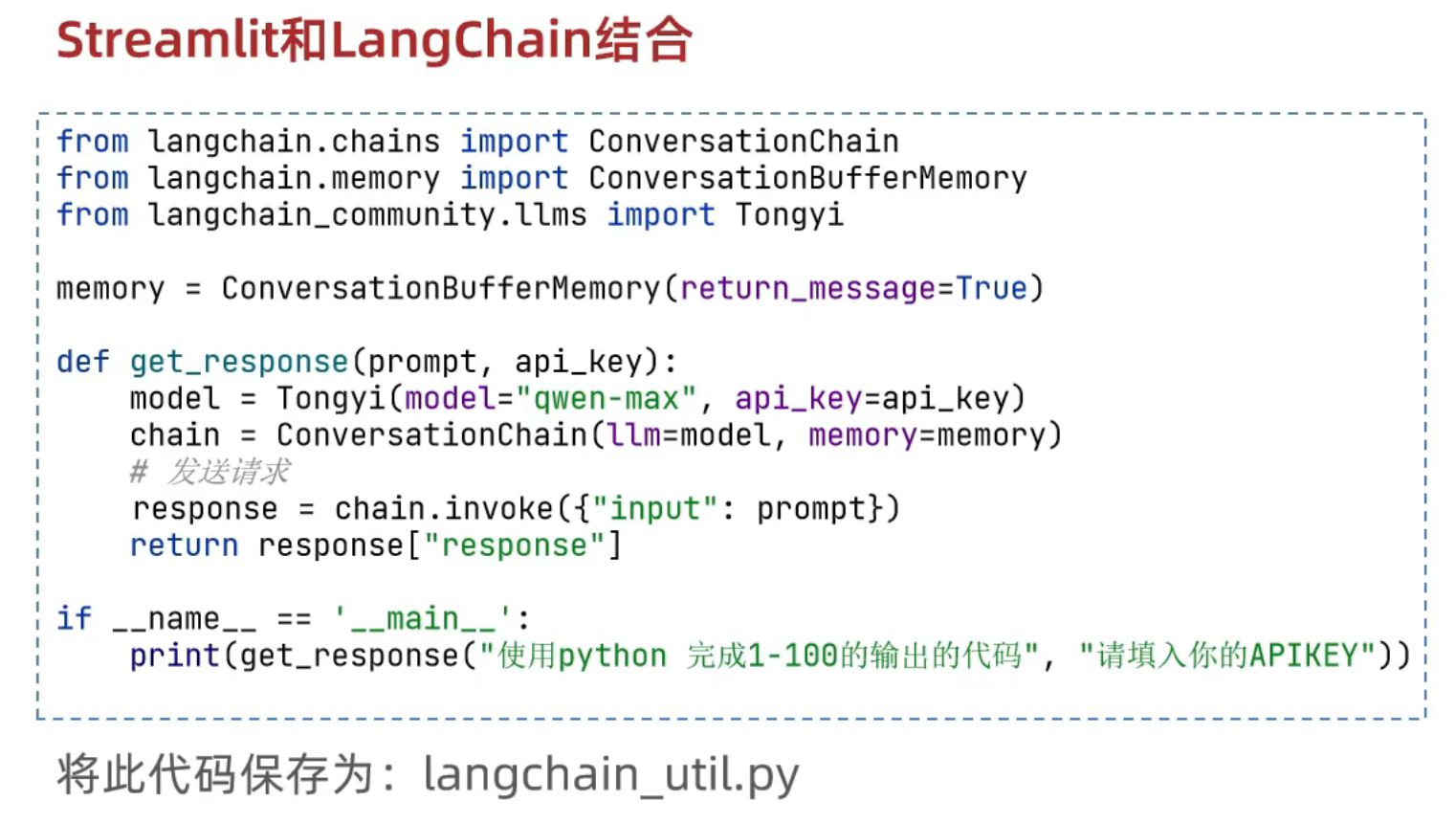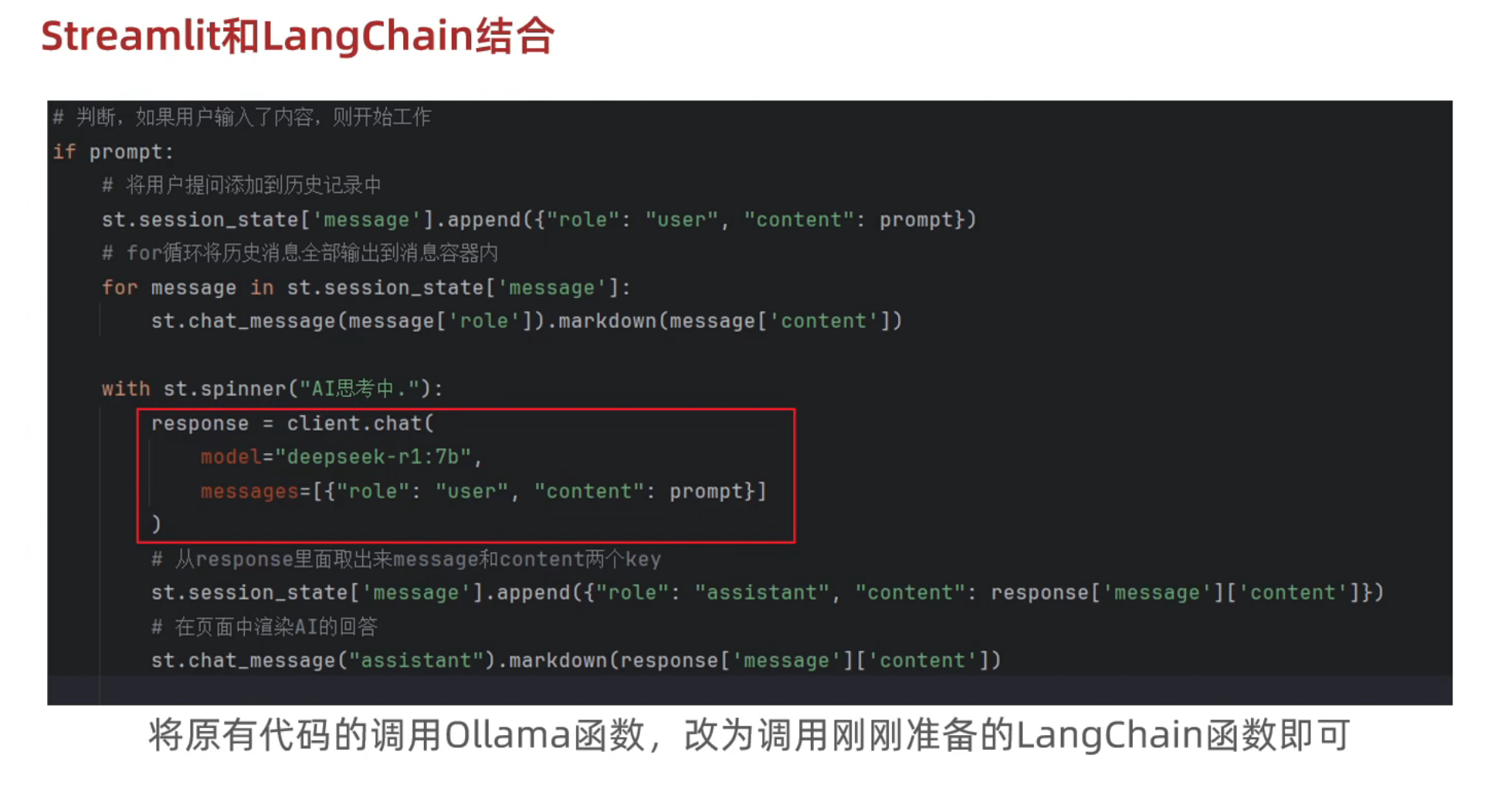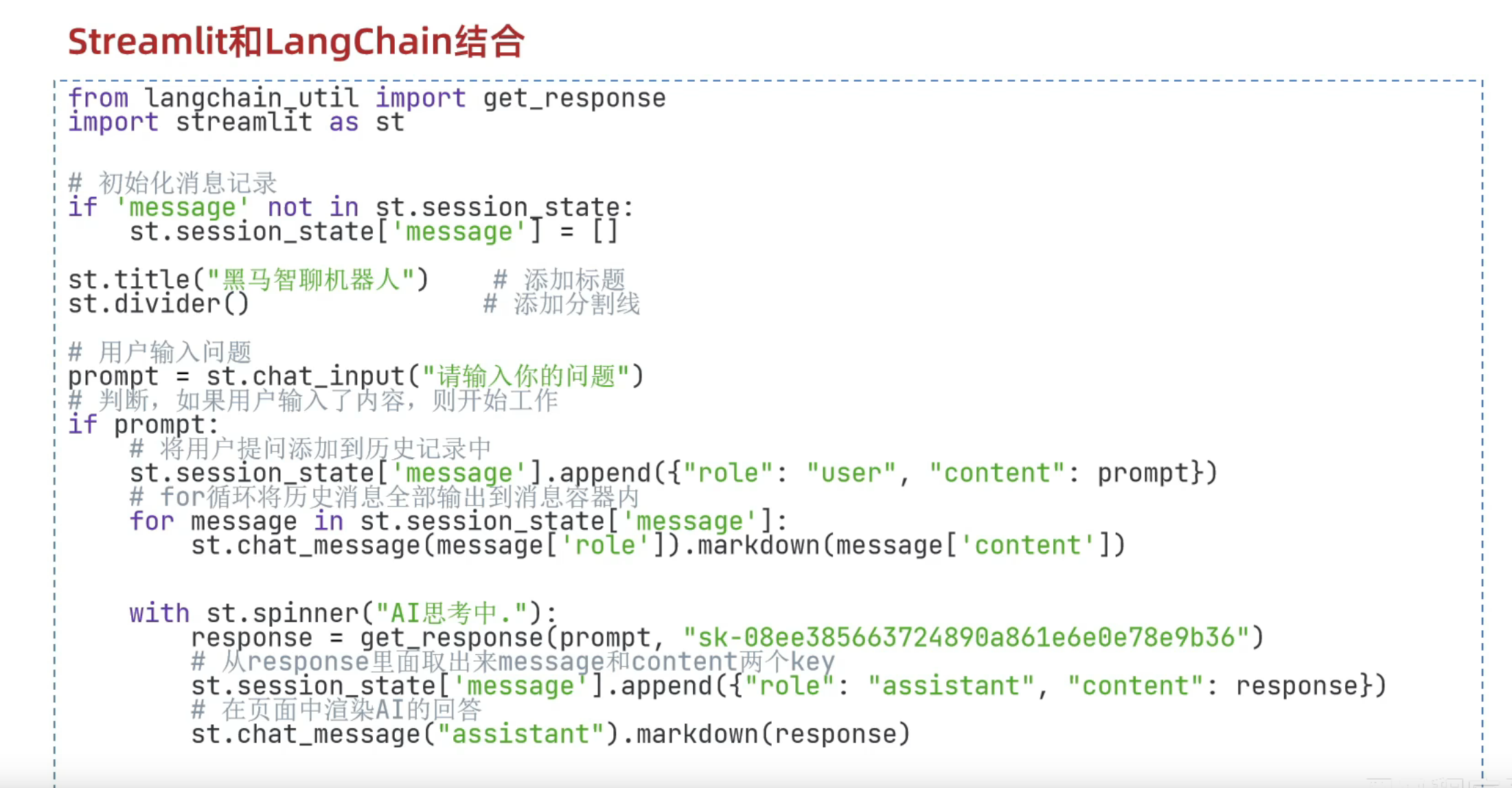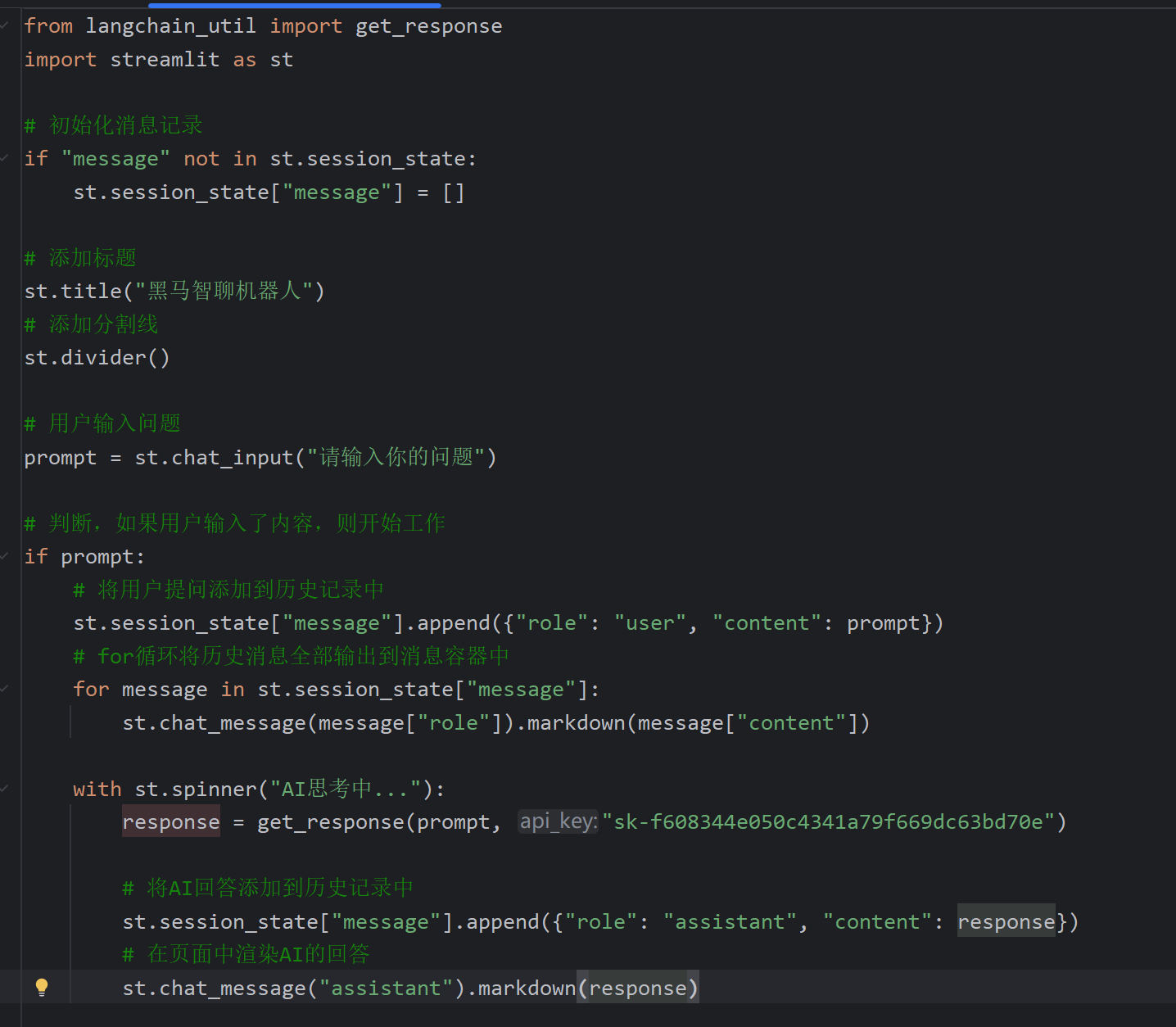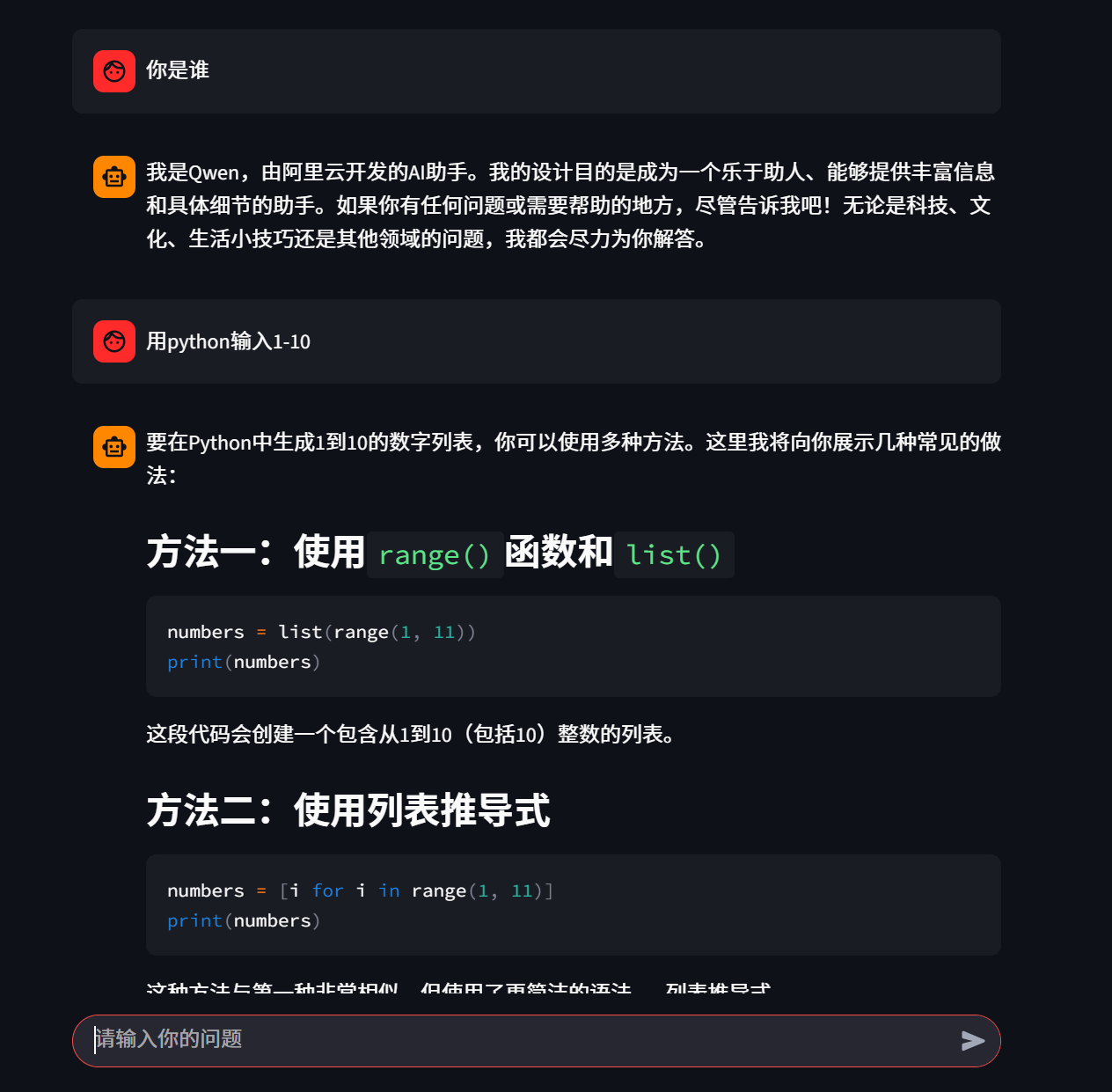目录
5、Streamlit和Langchain结合构建基于云平台的聊天机器人
一、前言
我是先直接把22年黑马Python基础的视频全部看完再来看这个课程的,所以我就从这门课的Linux部分开始学并做笔记记录一下。之前22黑马Python基础一开始学着感觉和Java很像然后一开始学的比较简单学的快就没做笔记,后续感觉Python要学习的东西也是很多的,做笔记记录有利于自己复习。所以重新开始写博客写笔记记录学习过程
补充:这里后续我完成了Ubuntu从C盘迁移到D盘,因为我C盘实在是撑不住了,下面给出我的博客大家也可以去尝试一下。然后Ollama我之前其实也试过迁移,结果最后环境搞崩了直接全部卸载了,如果后续我研究明白Ollama怎么迁移也会回来补充
WSL下将Ubuntu从C盘迁移到D盘(个人记录、详细图解)-CSDN博客
二、Linux
1、操作系统的基础概念

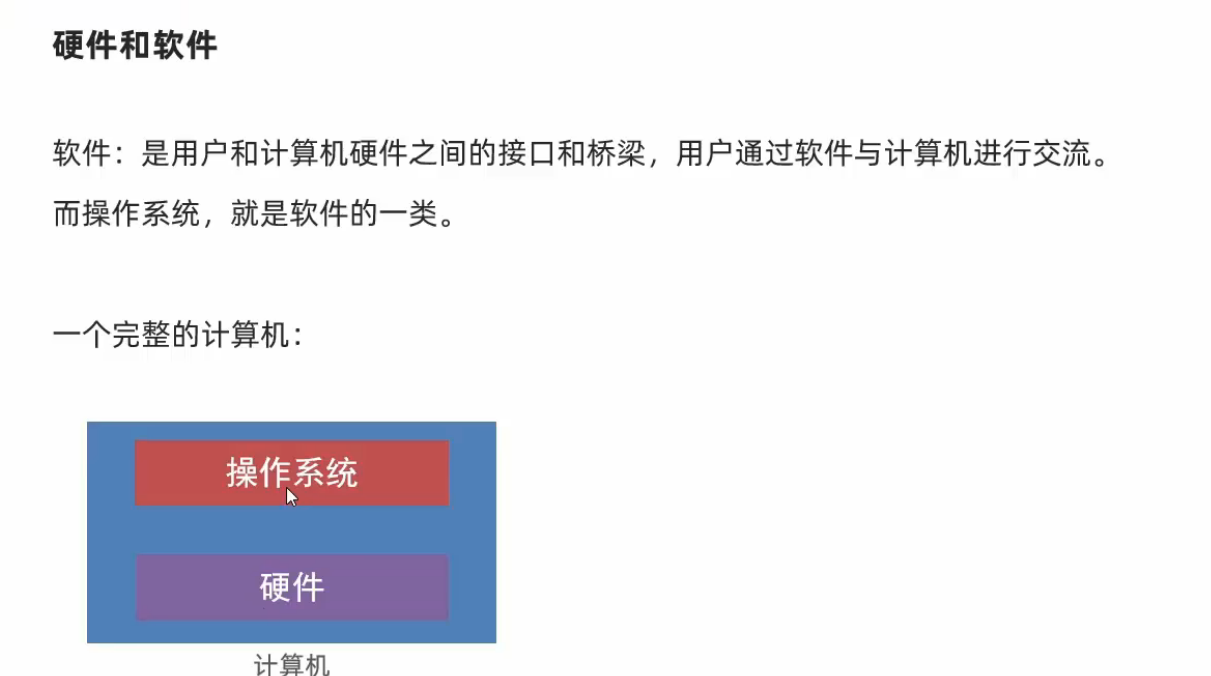
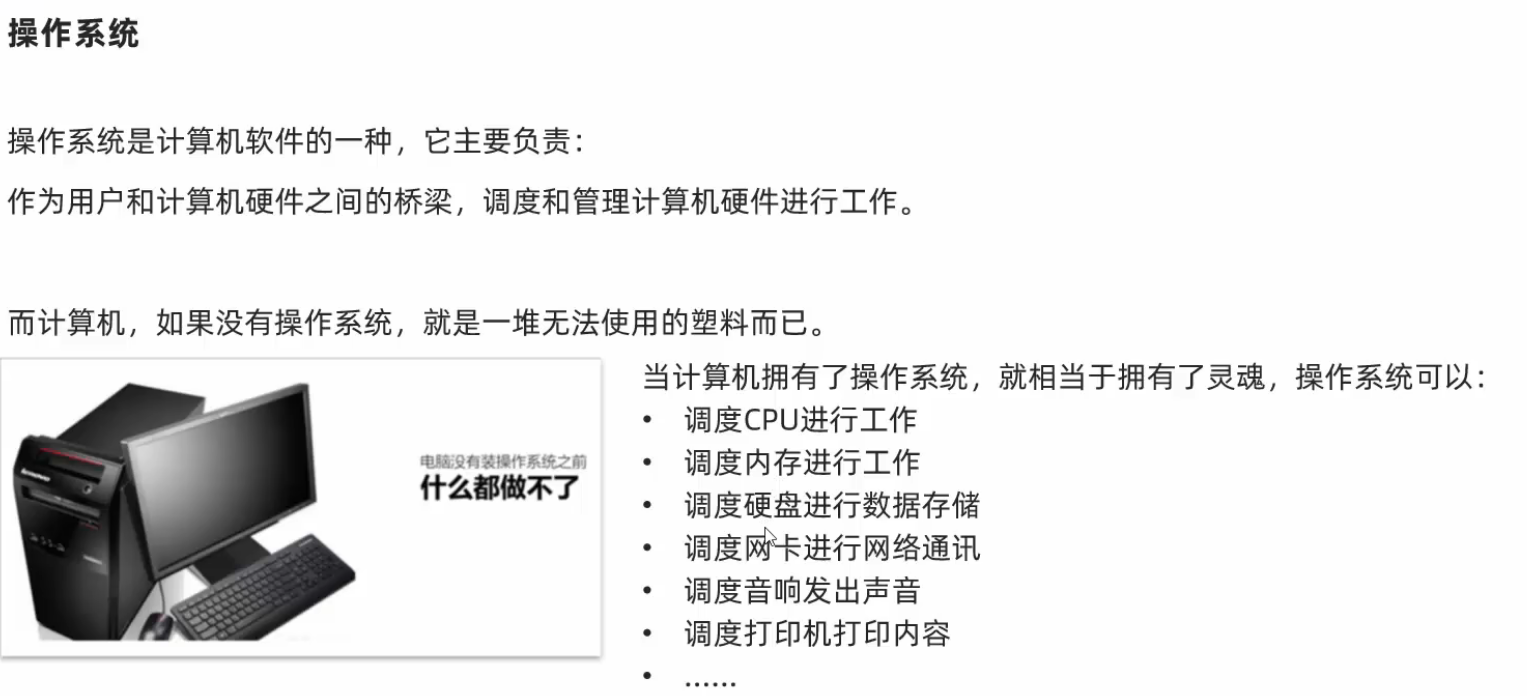
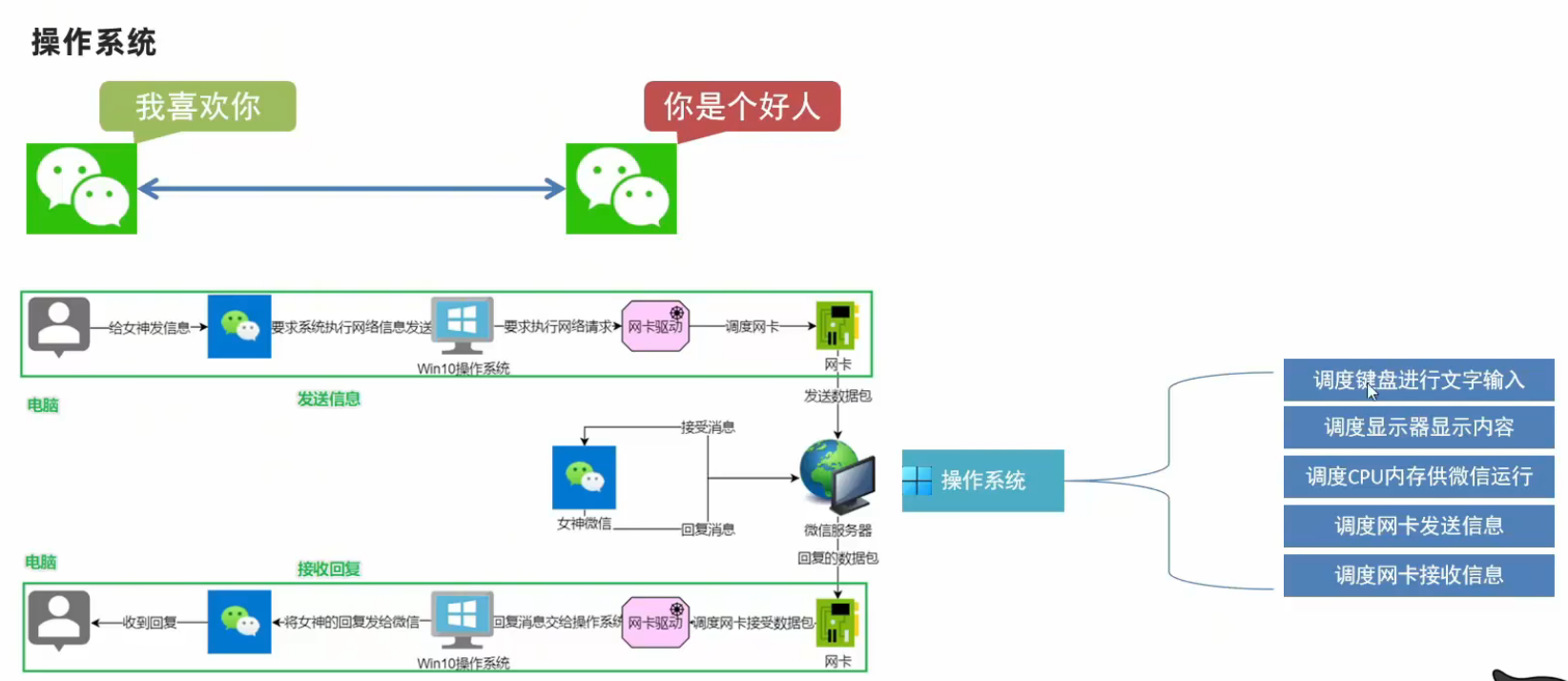
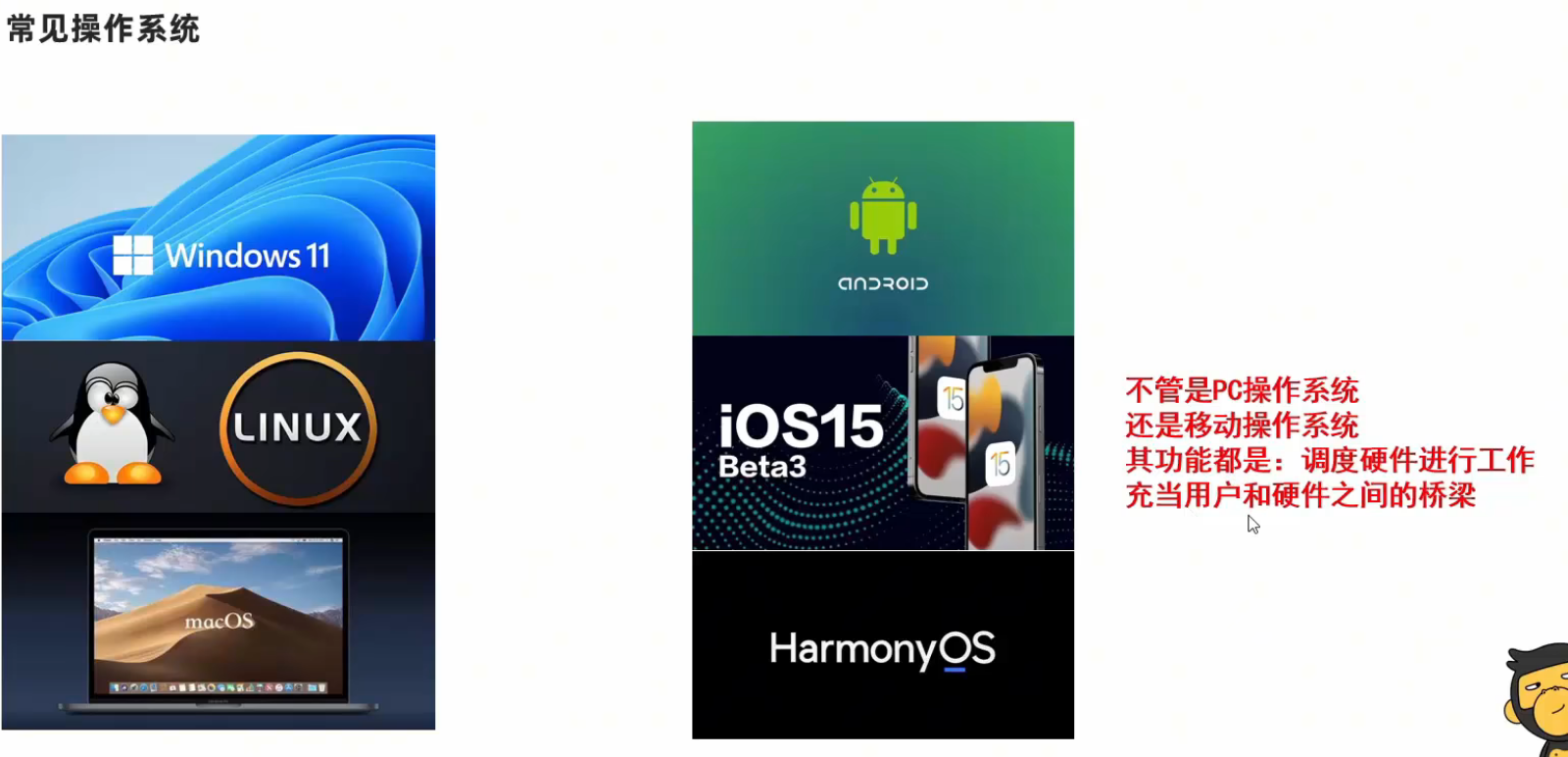
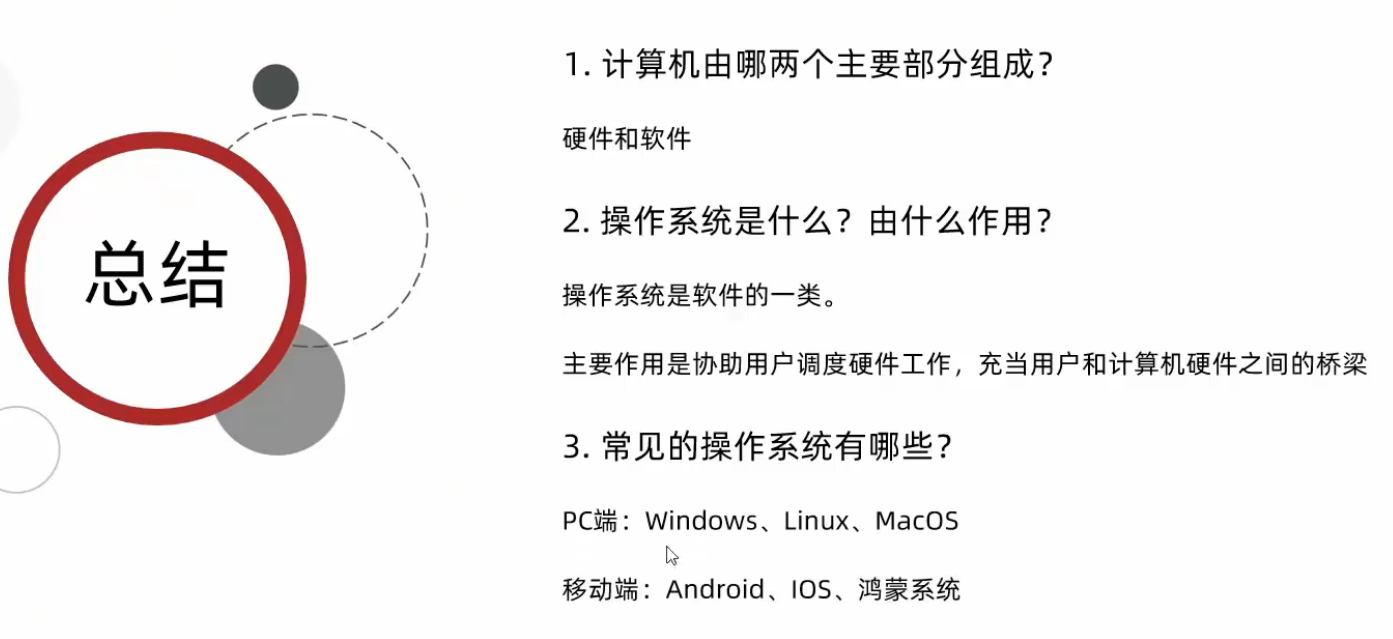
2、Linux的入门了解

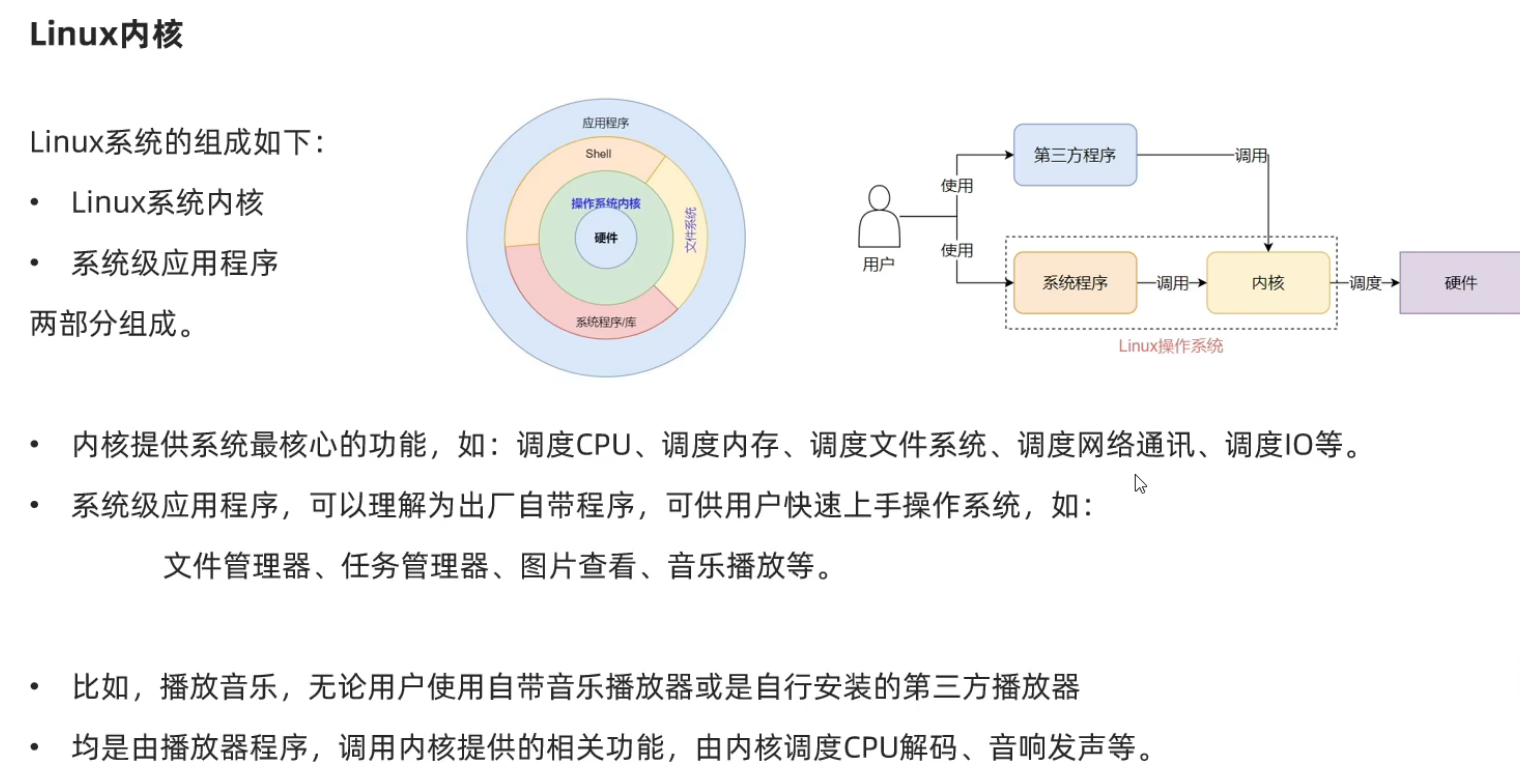
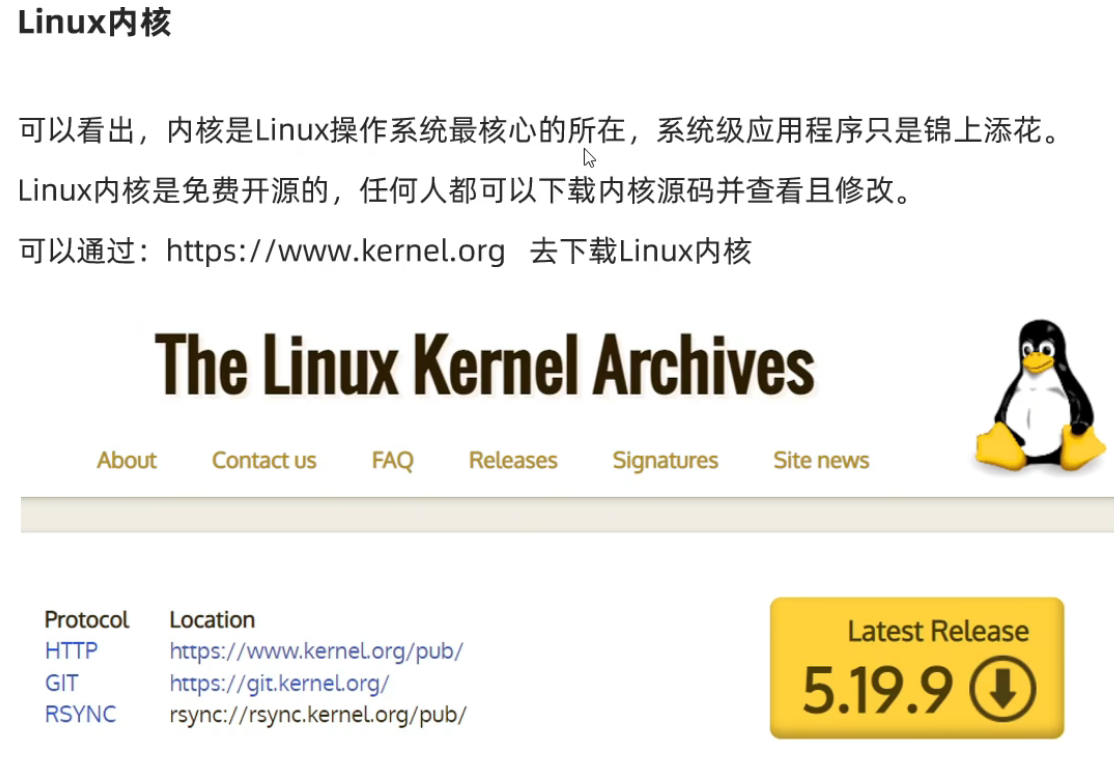
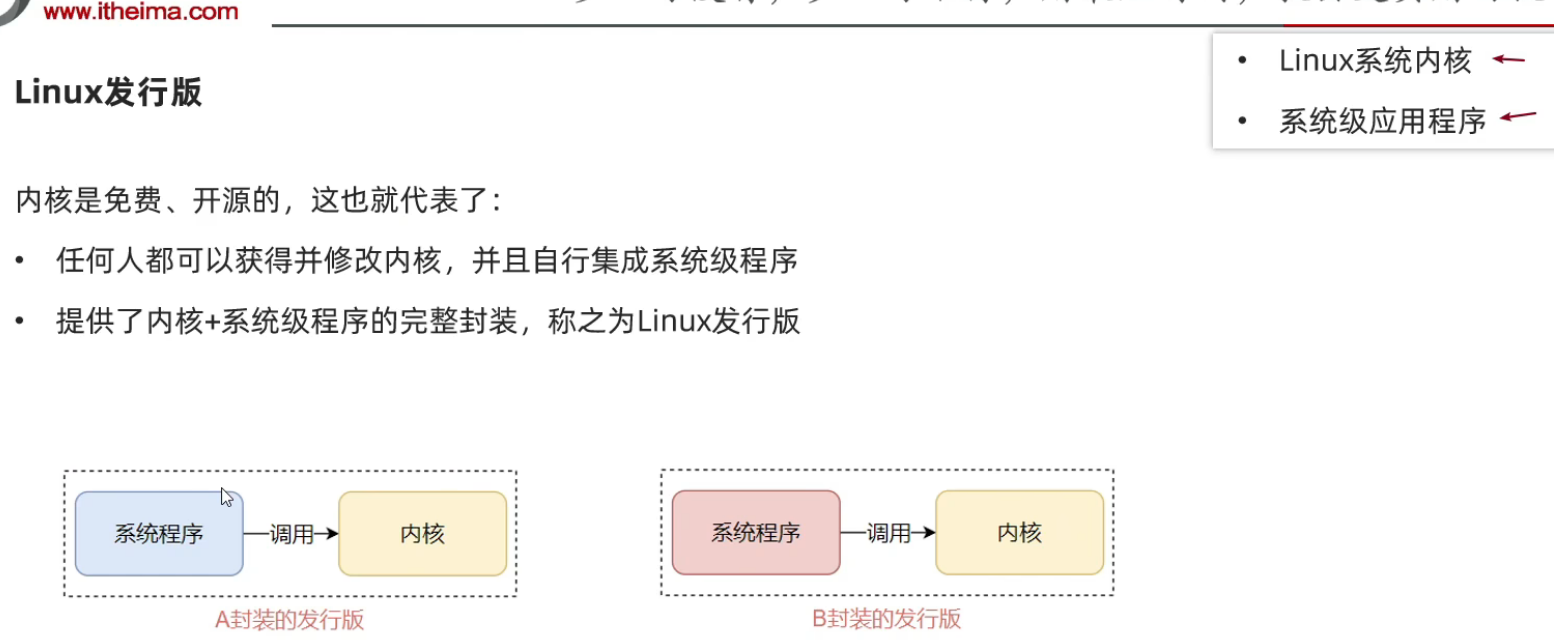
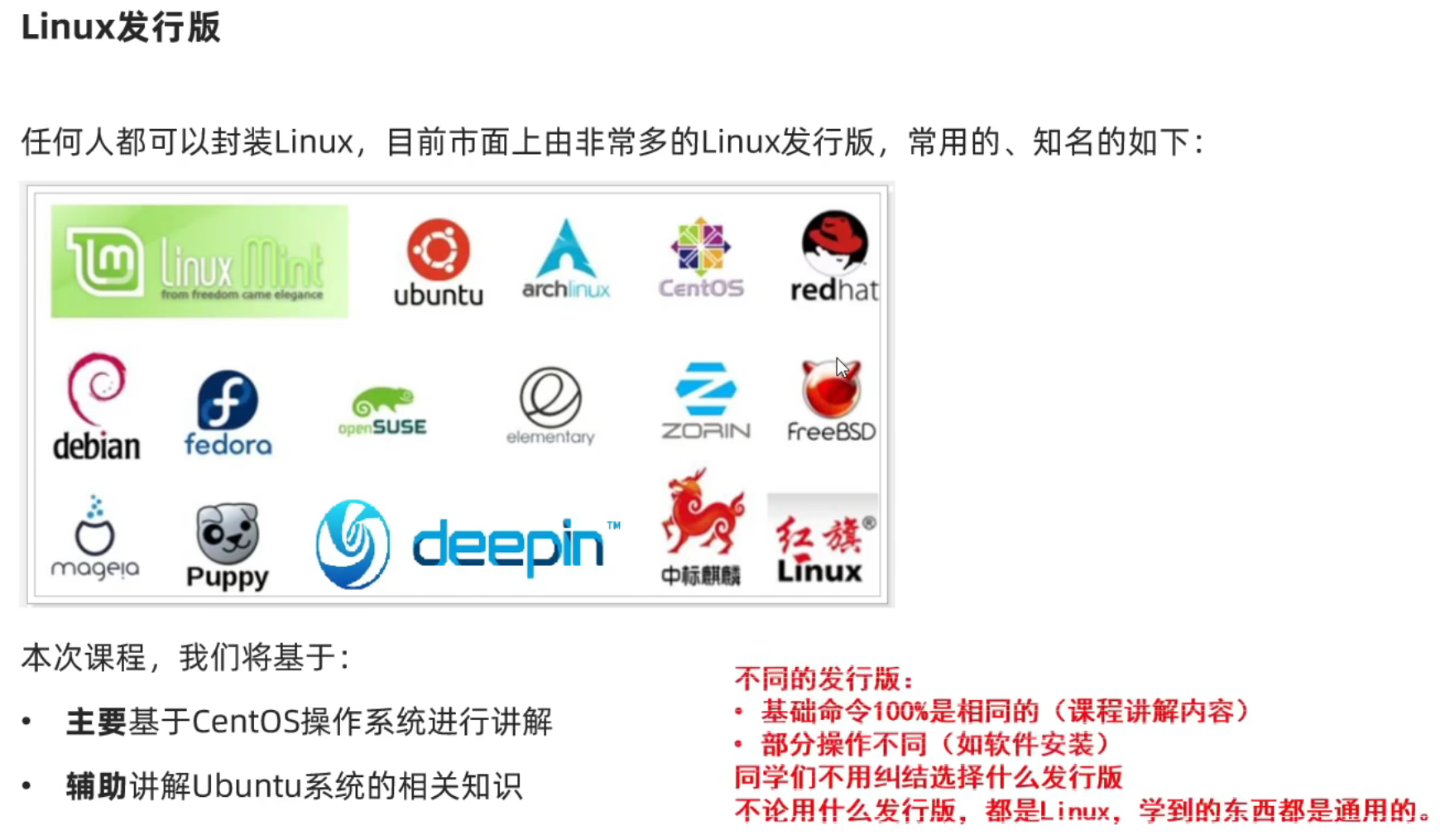
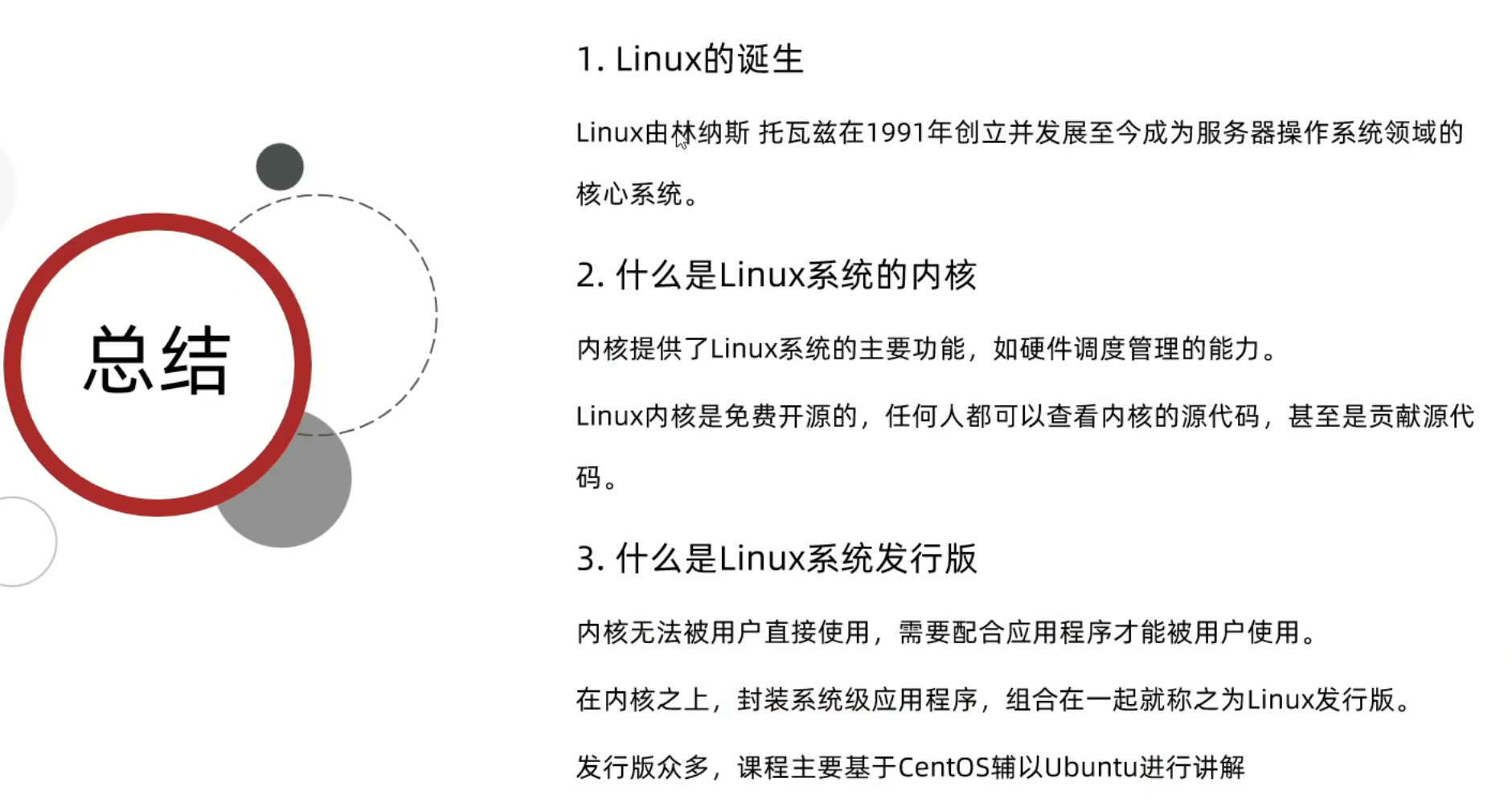
3、通过虚拟机安装Linux系统
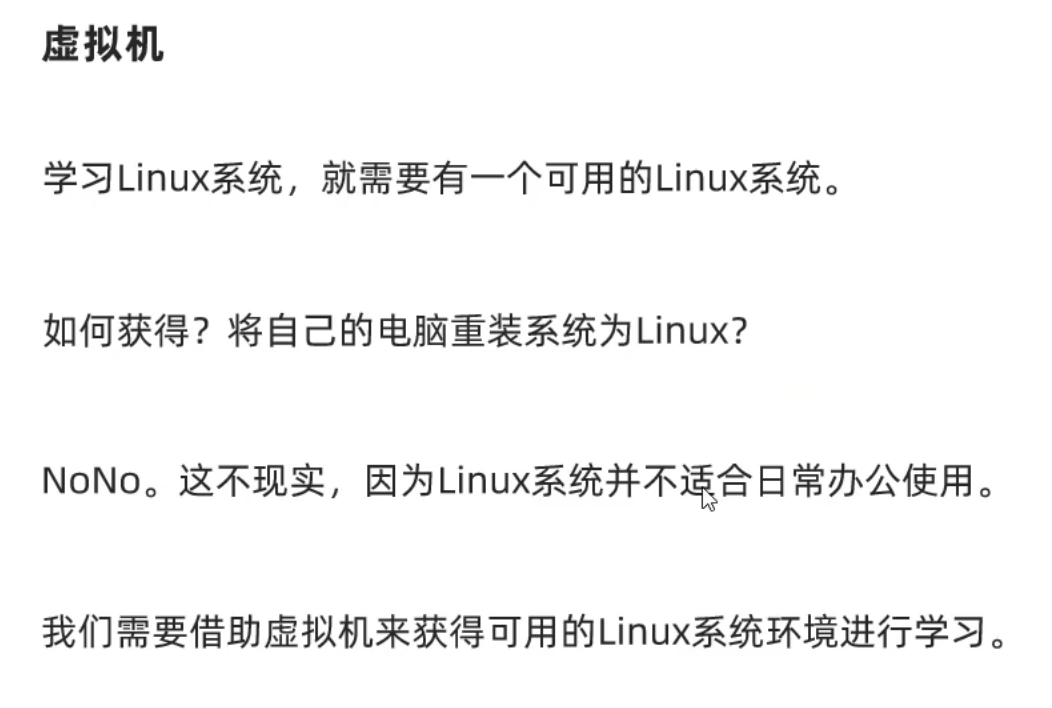
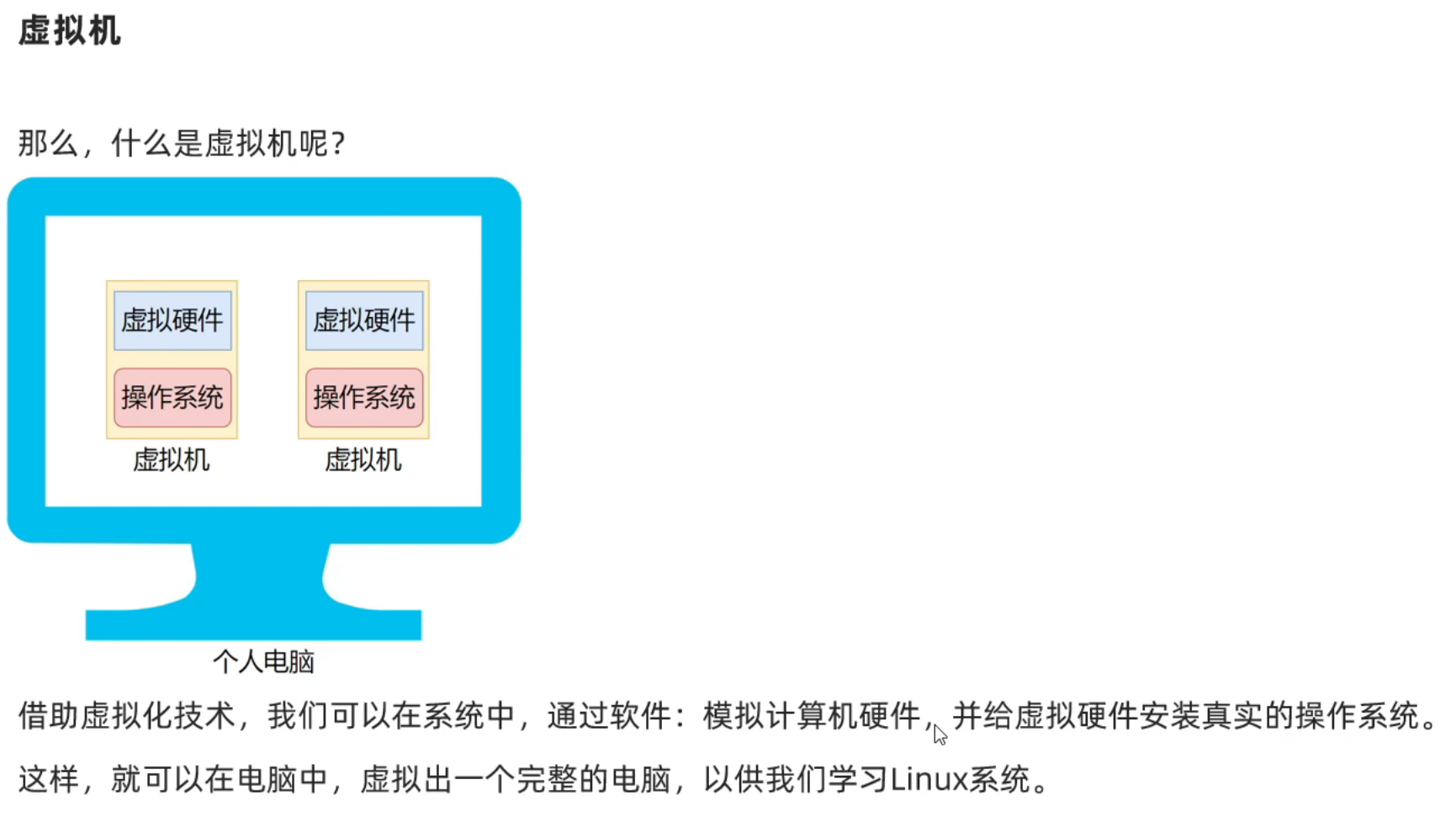
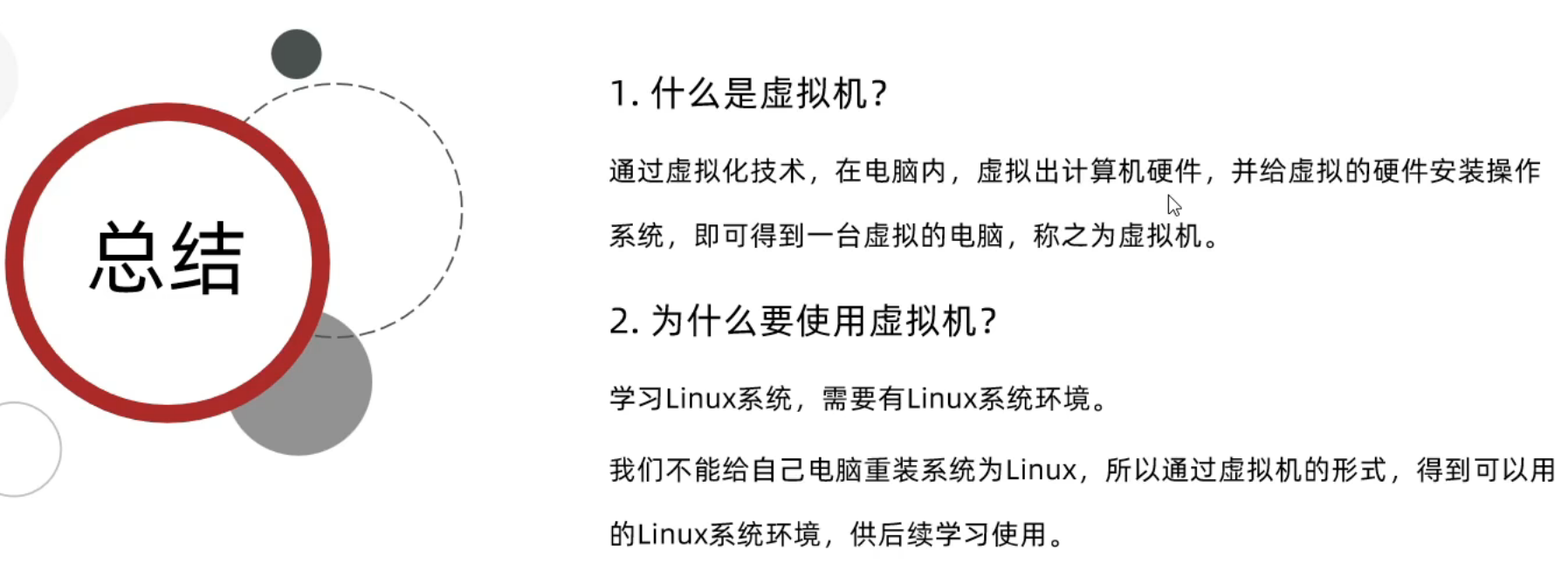

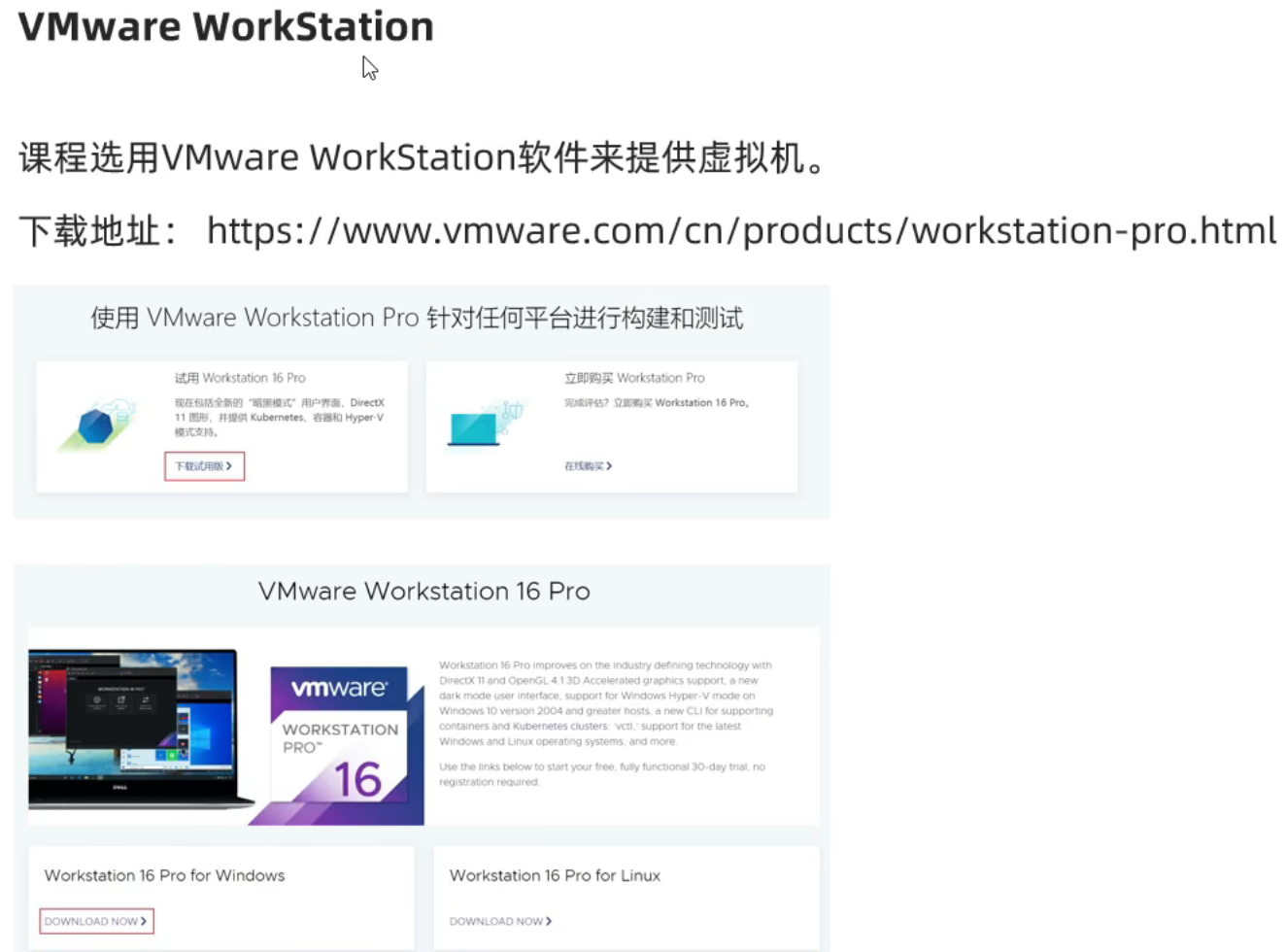
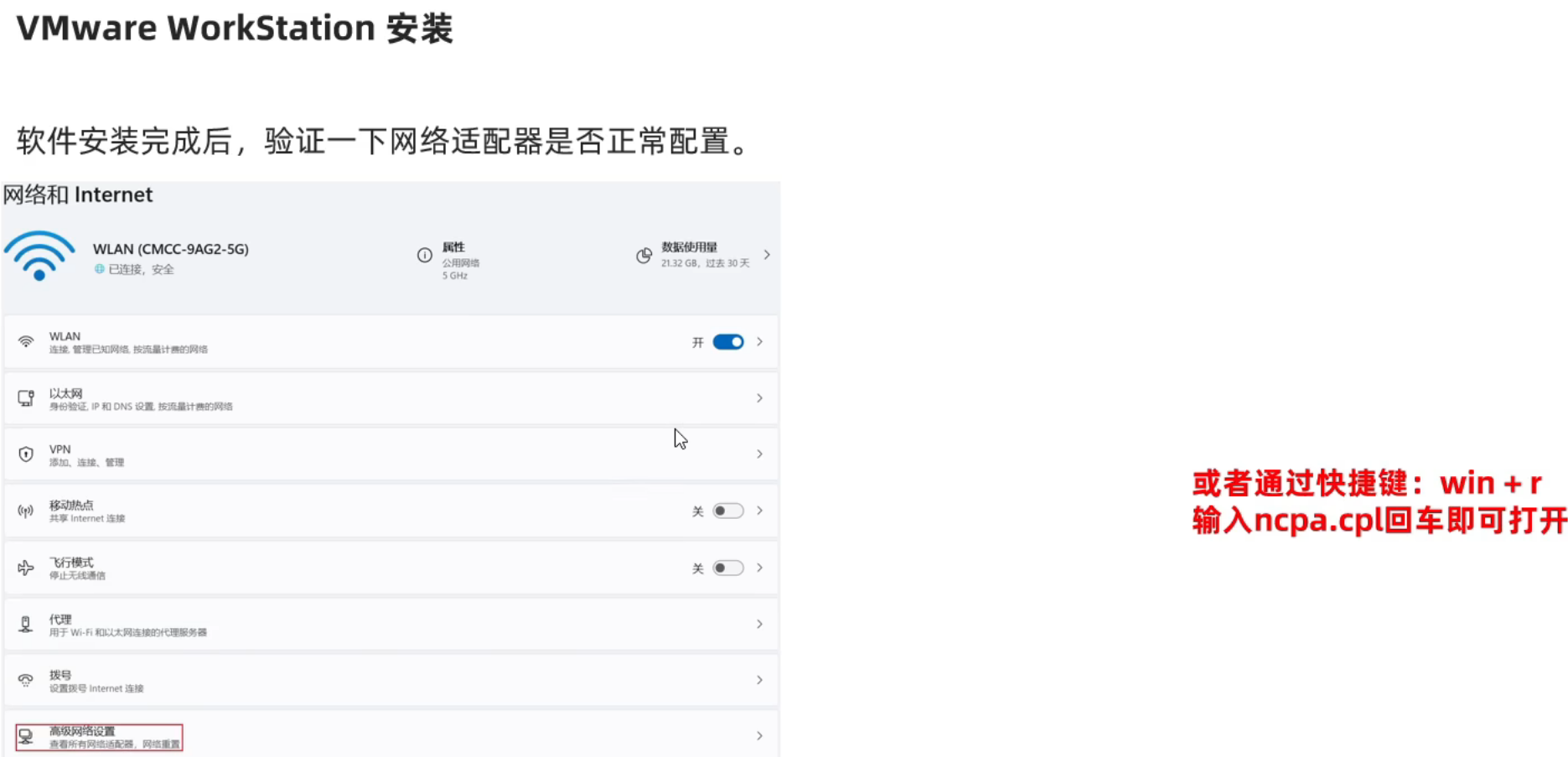
打开VMwareStation,点击左上角的文件再点击新建虚拟机。然后出现下面的界面,保持默认的典型然后点击下一步即可
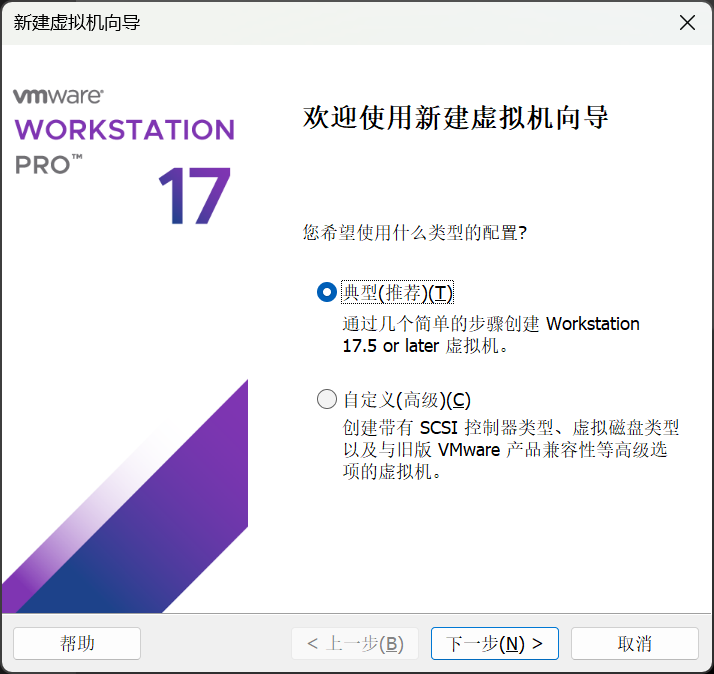
将资料中的iso文件下载放到自己的本地目录下,路径自己想放在哪里就放在哪里,如下就是我自己的路径。反正不要放到c盘下就行,因为一般虚拟机这些文件都是很大的

安装程序光盘映射文件把刚刚的路径选上,然后点击下一步
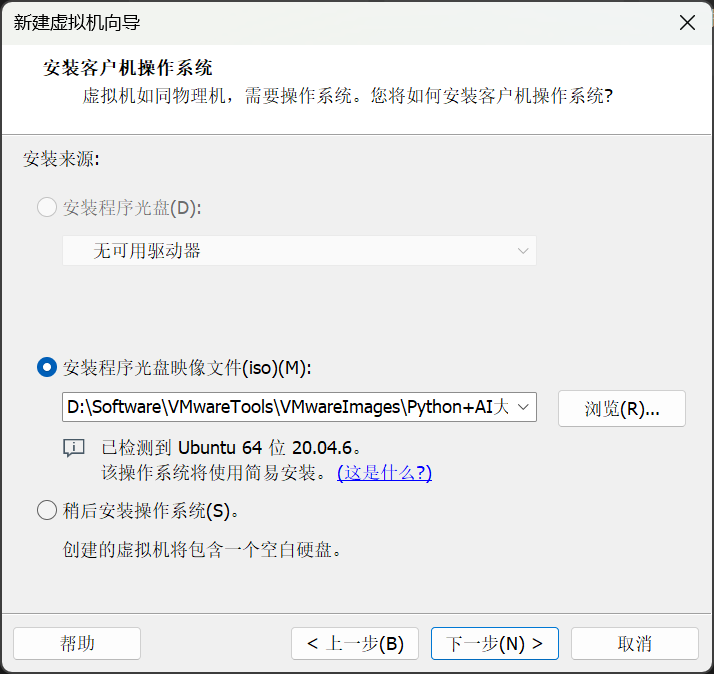
这部分我就直接和视频保持一致了,反正是自己电脑上的虚拟机,没必要自己设密码就和老师保持一致,然后点击下一步
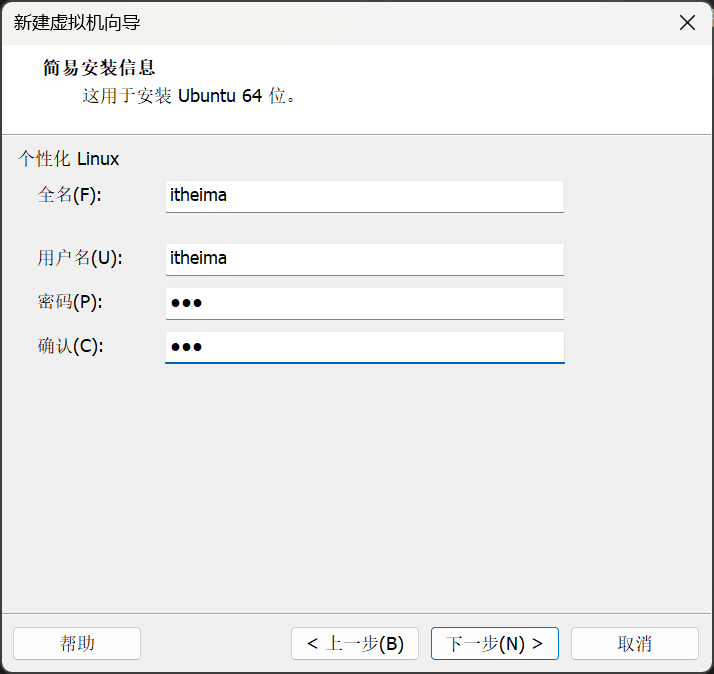
虚拟机按自己喜好命名,然后下面的位置也是改到自己存放虚拟机的目录下。我就是专门创建了VMwareImages目录放资料的iso文件啥的,然后虚拟机的位置就放到VMwareData目录下
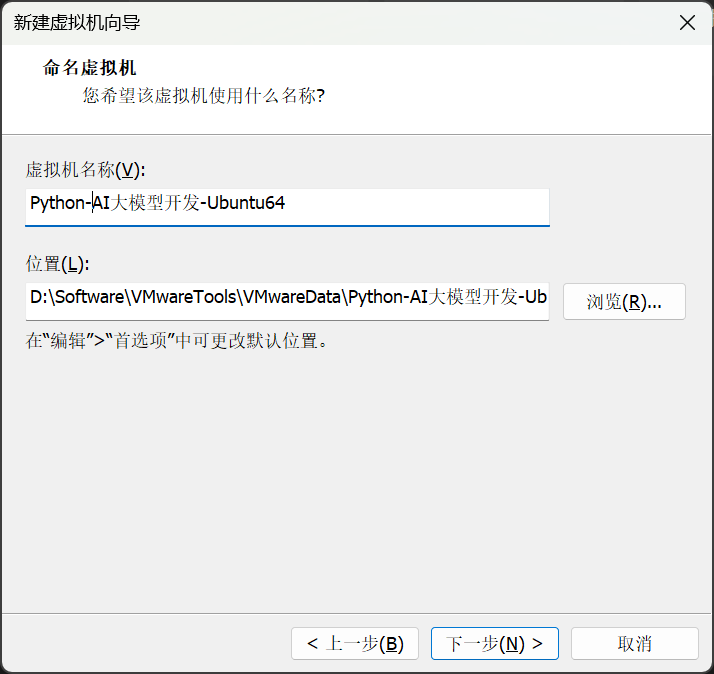
跟老师一样把最大磁盘大小改为100G
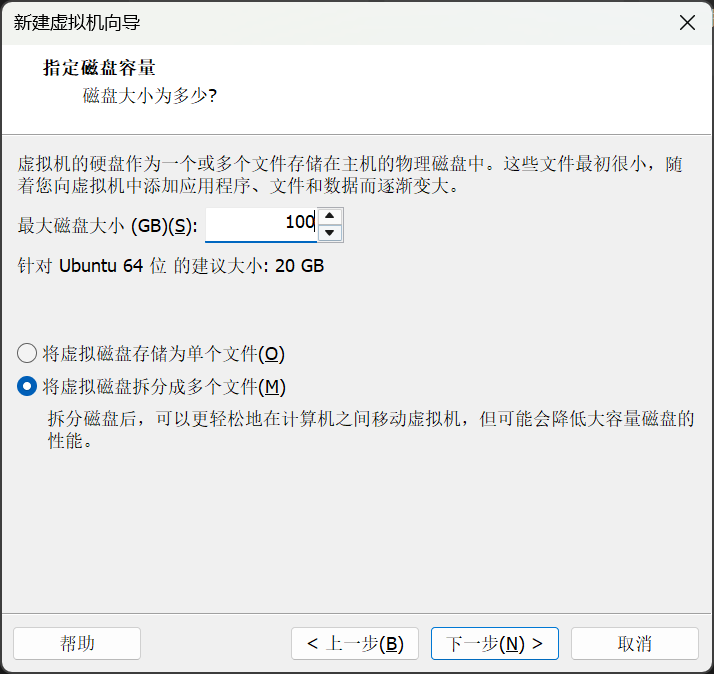
然后直接点击完成
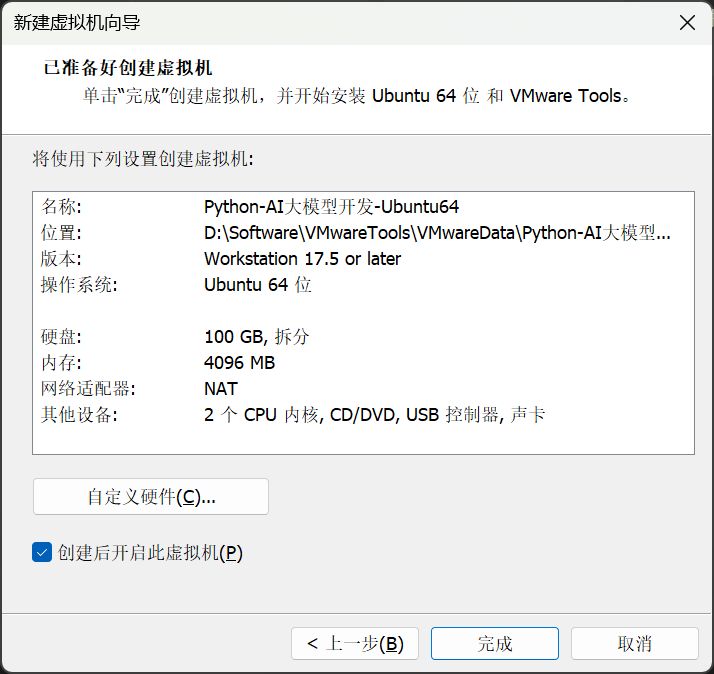
等待一会就会出现如下的界面,我之前只使用过CenOS,可能第一次用Ubuntu要下载一些东西,这里要等待一小会
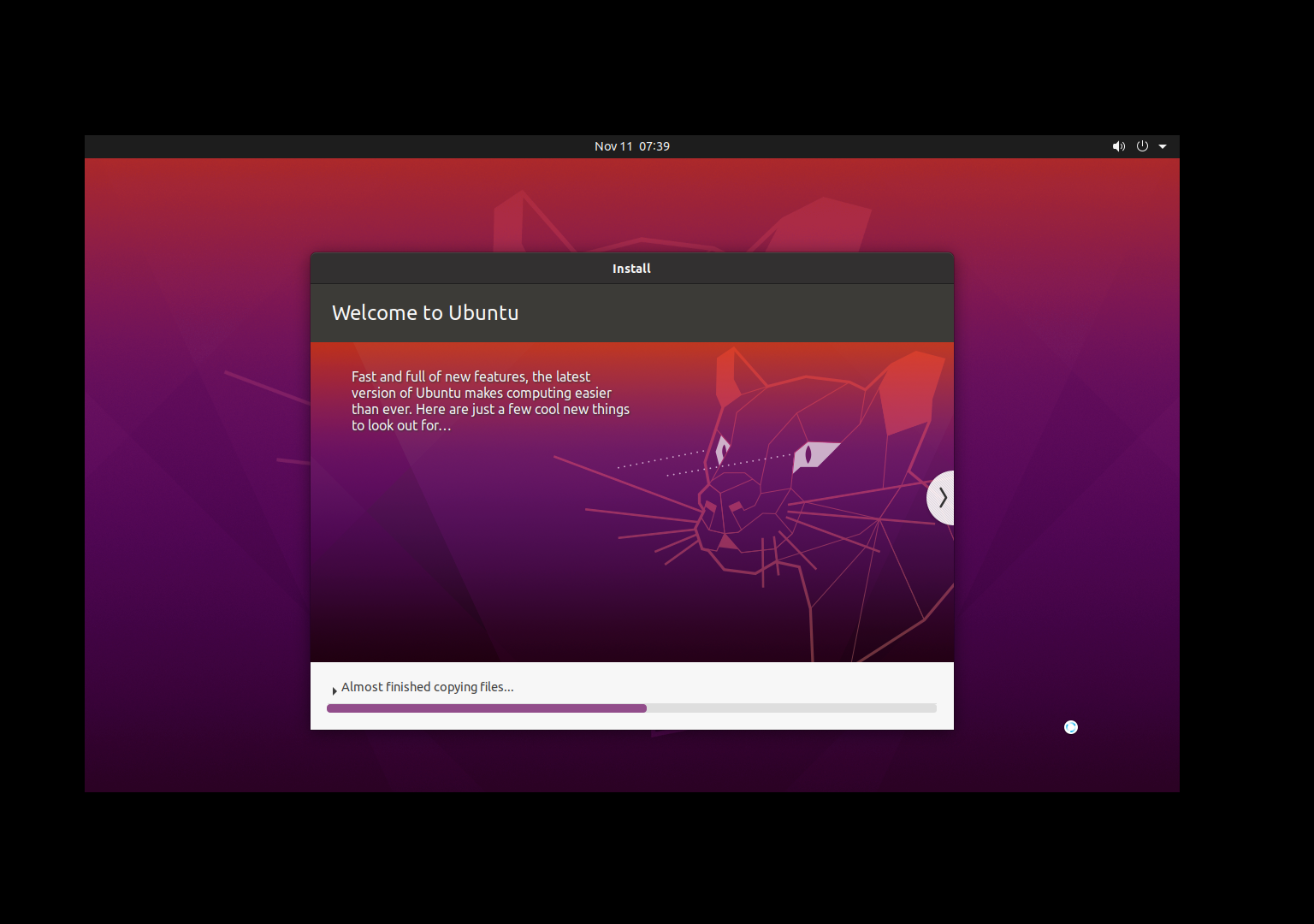
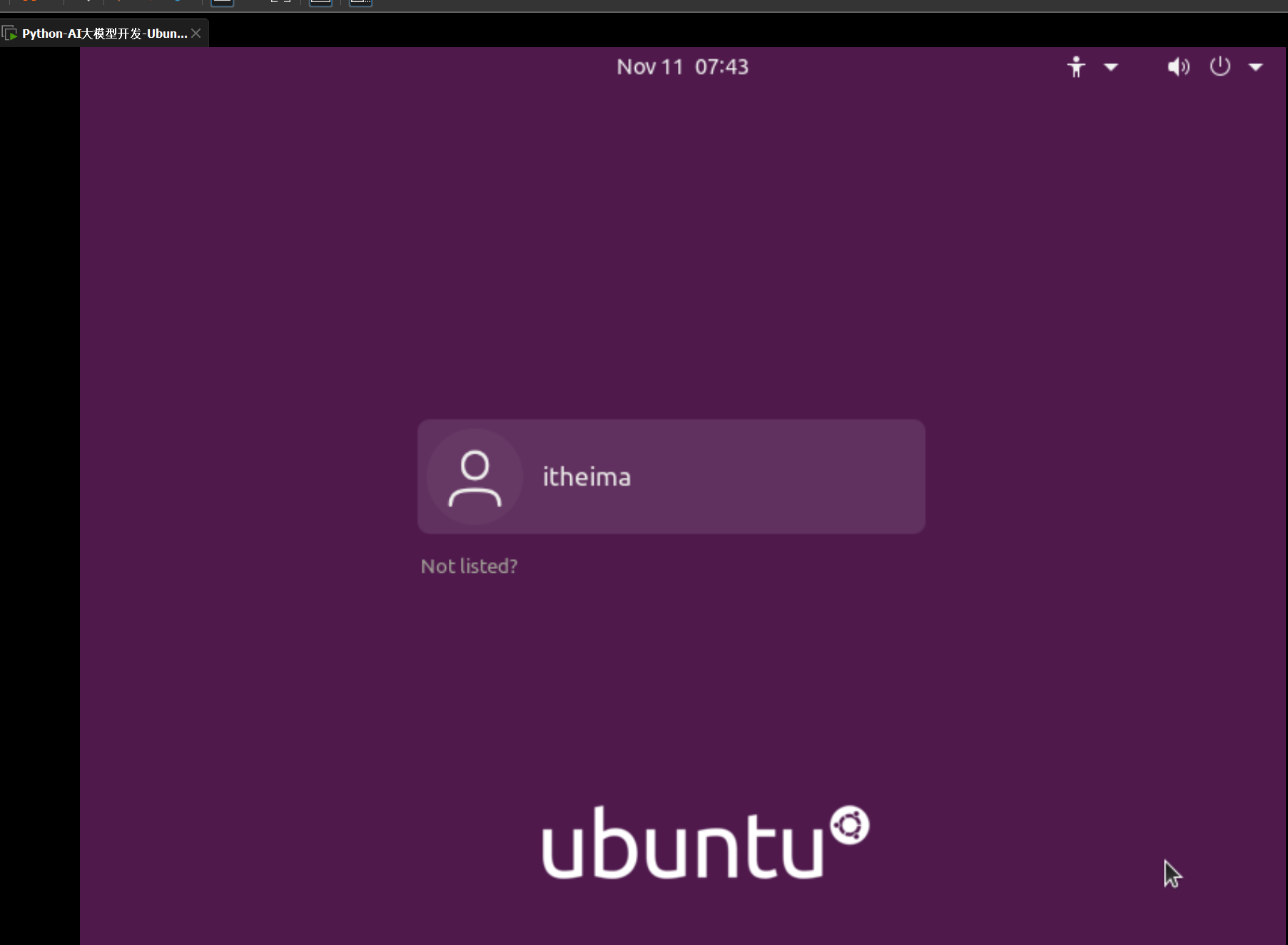
4、虚拟机快照和远程连接
首先安装好之后点击一下itheima再输入密码是可以正常登录进去的,登录之后如下界面
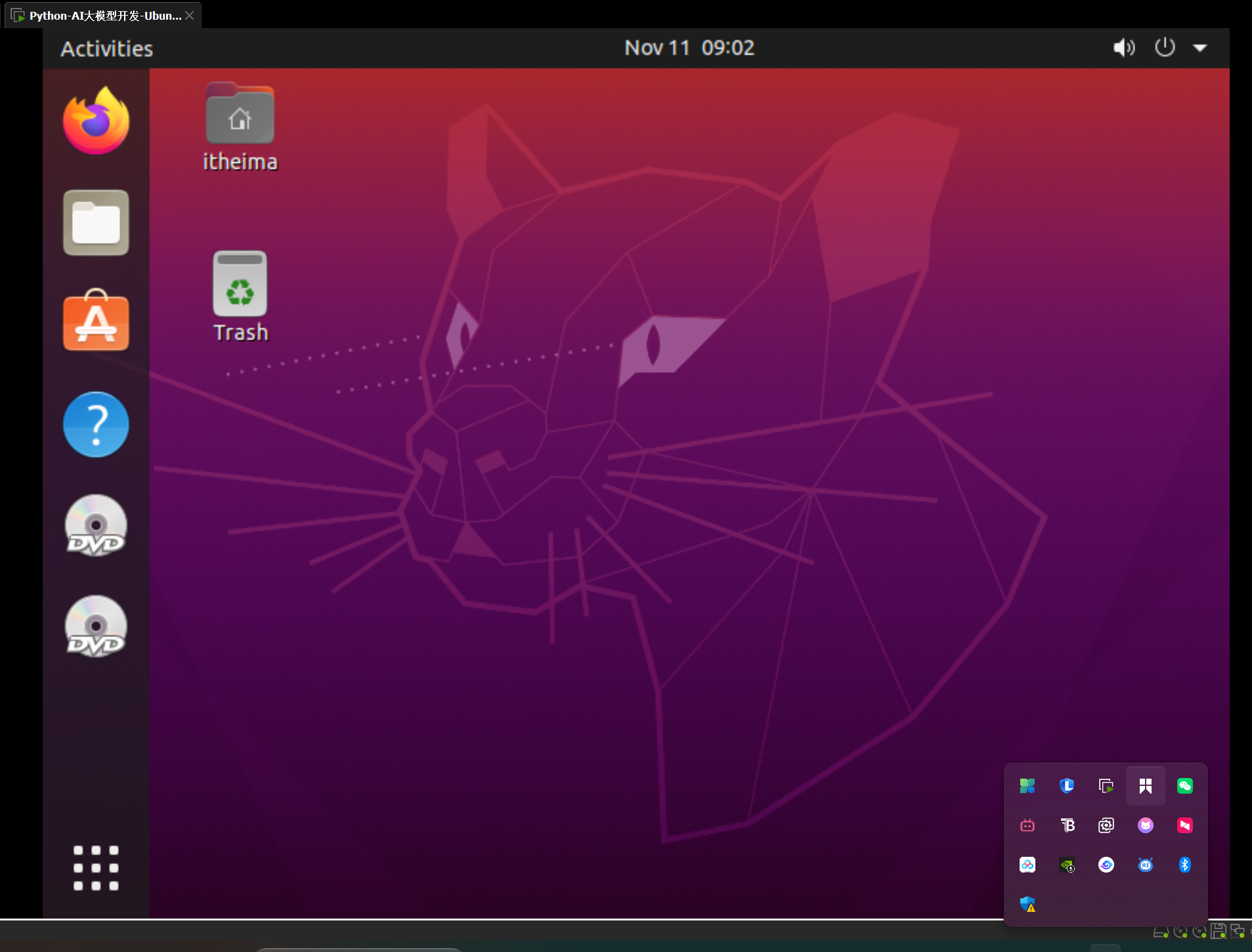
然后将虚拟机关机,在左侧我的计算机列表下右键点击当前虚拟机,打开快照管理器如下图
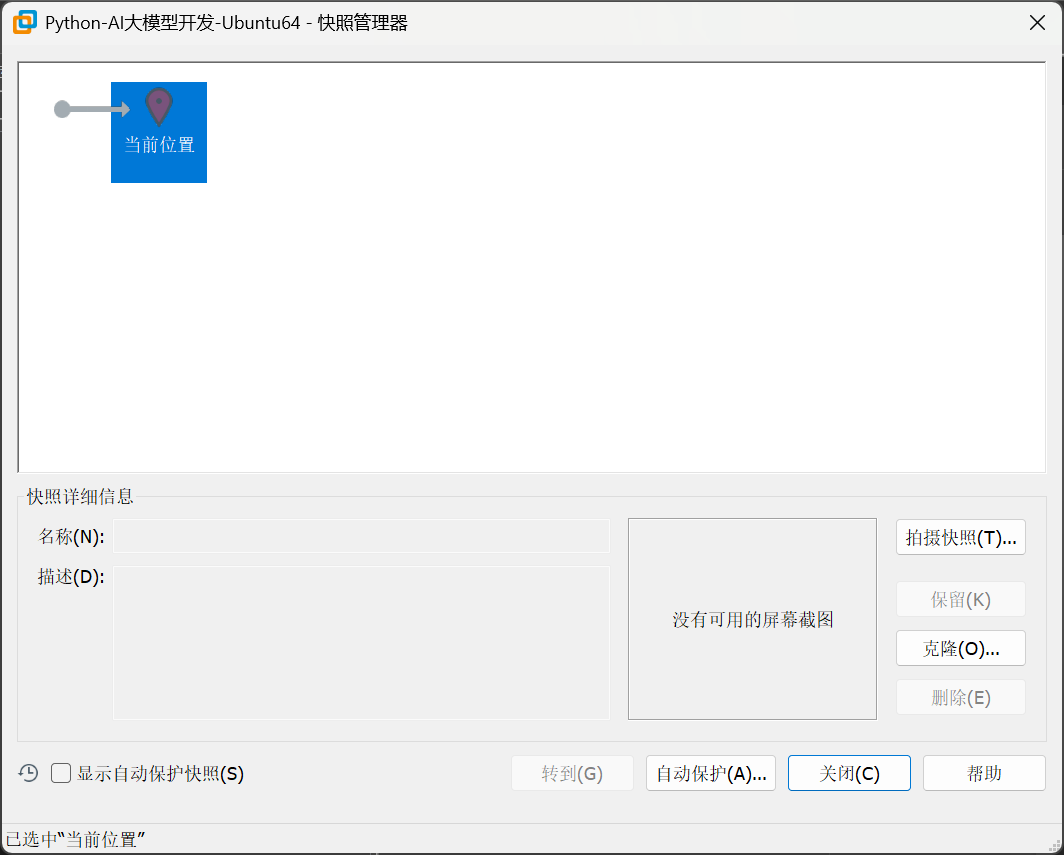
然后点击右侧的拍摄快照,名称自行取,然后点击拍摄快照
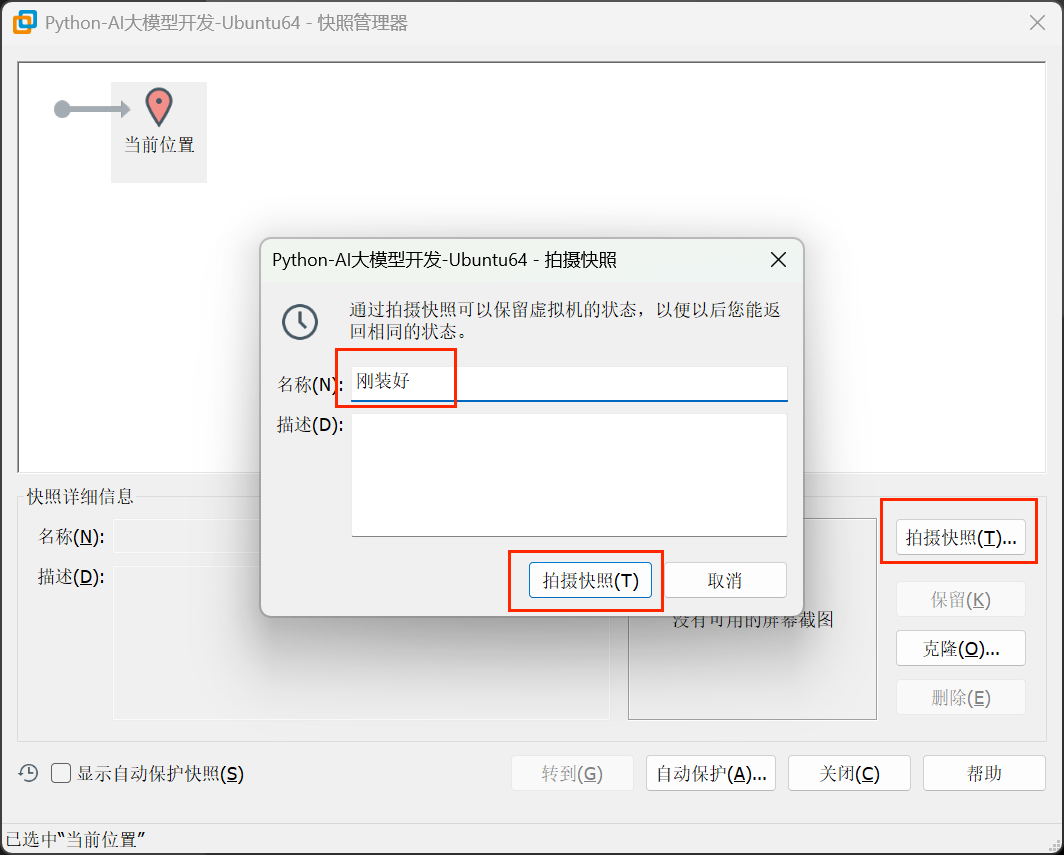
然后后续如果虚拟机出现问题就可以转到刚装好的快照状态
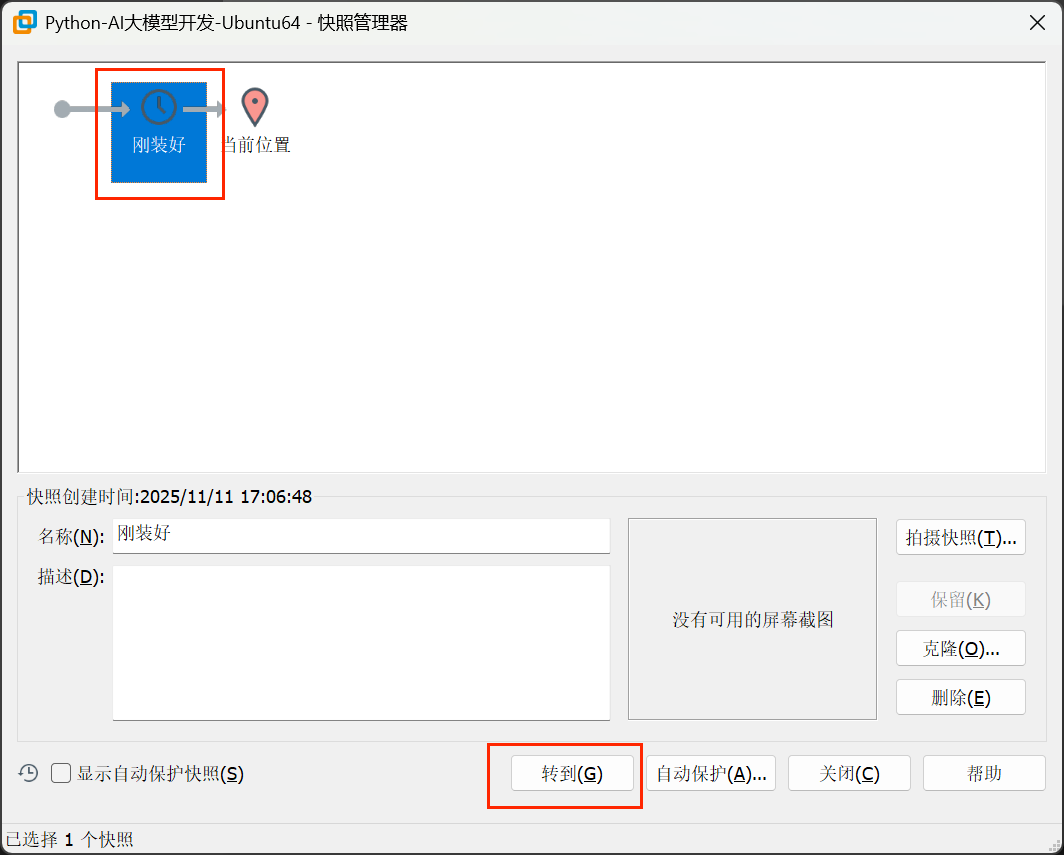
修改VMnet2自定义特定虚拟网络是我自己搞的(之前天机和神领我因为不想改VMnet8所以自己新增了一个VMnet2),我只是记录在笔记中,大家不需要参考可以跳过
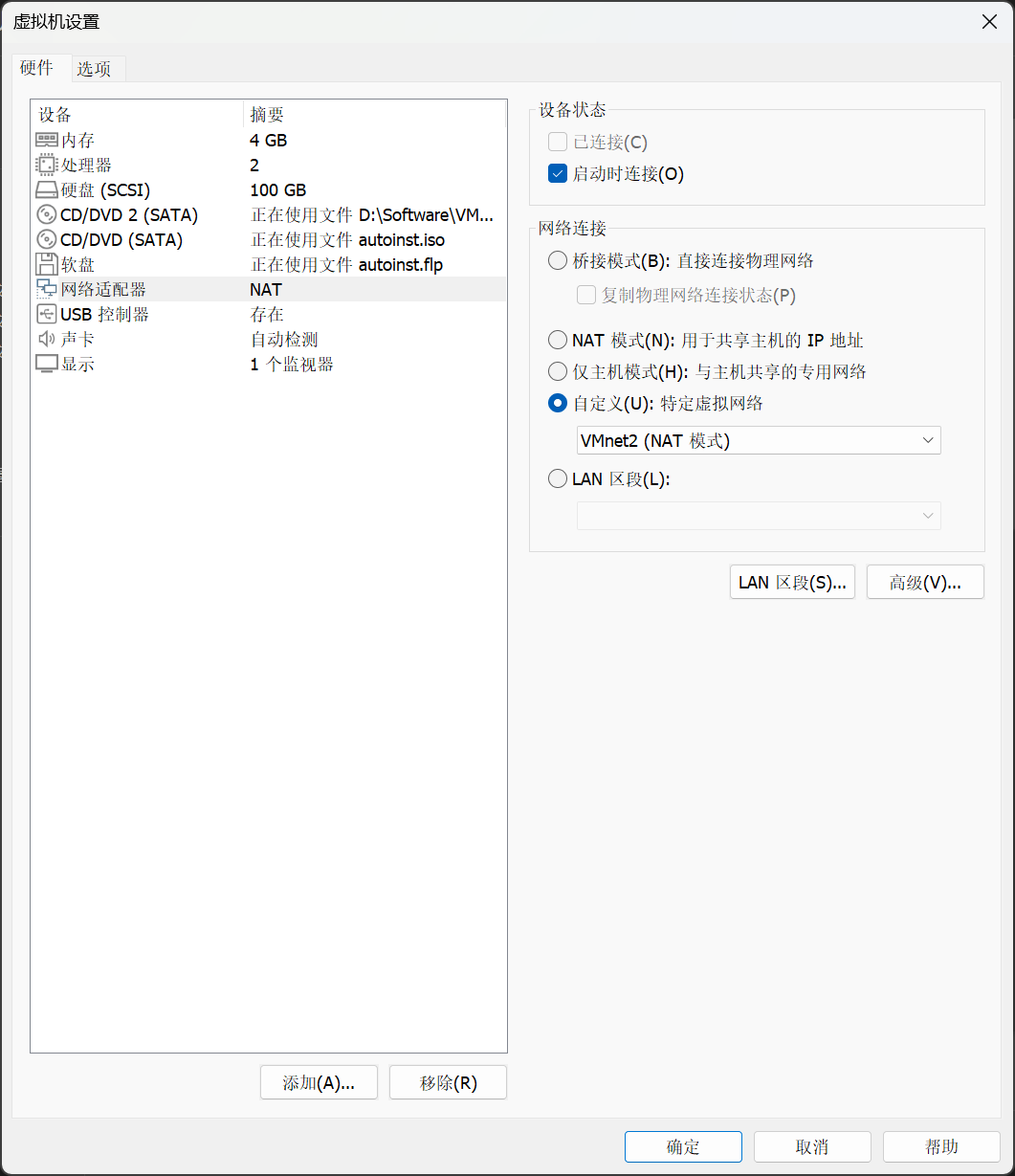
在虚拟机桌面右键然后点击Open in Terminal
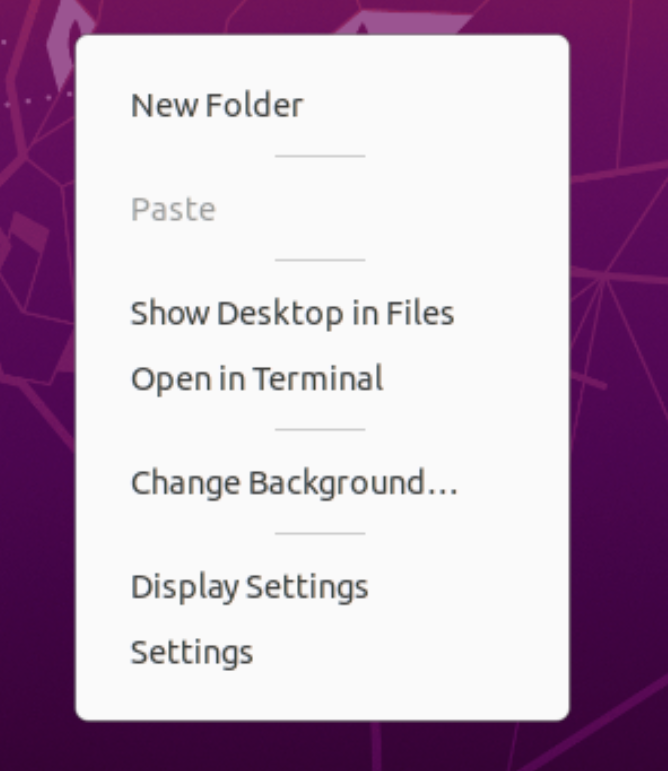
打开终端之后输入ip addr指令,没有问题的话就会显示出ip地址。比如我这里就是192.168.150.101(因为我保持了和天机及神领一样的网络配置),这里每个人不一样按照自己的来就行
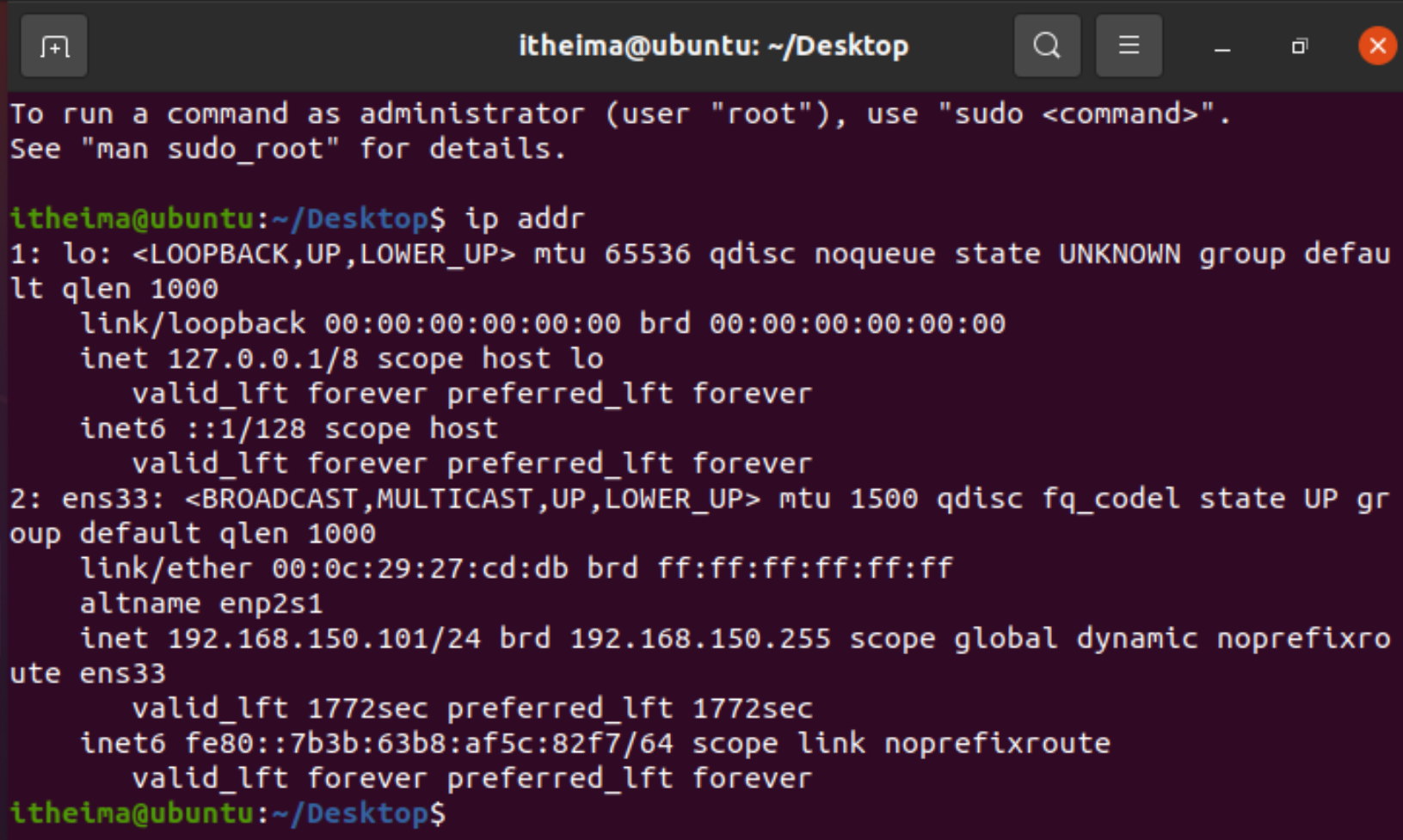
首先mobaXterm我之前就装过了,并且天机和神领我都是直接用的这个软件。所以里面保留着一个192.168.150.101,我一开始直接点击发现连接失败。然后看了看视频发现老师创建SSH连接配置的时候加上了Specify username为itheima,我心想之前好像都没填过这个。查看之前留下的192.168.150.101的配置发现它的username就是空的,于是我下面拷打了一下ai才知道如果不填它默认给你填充root
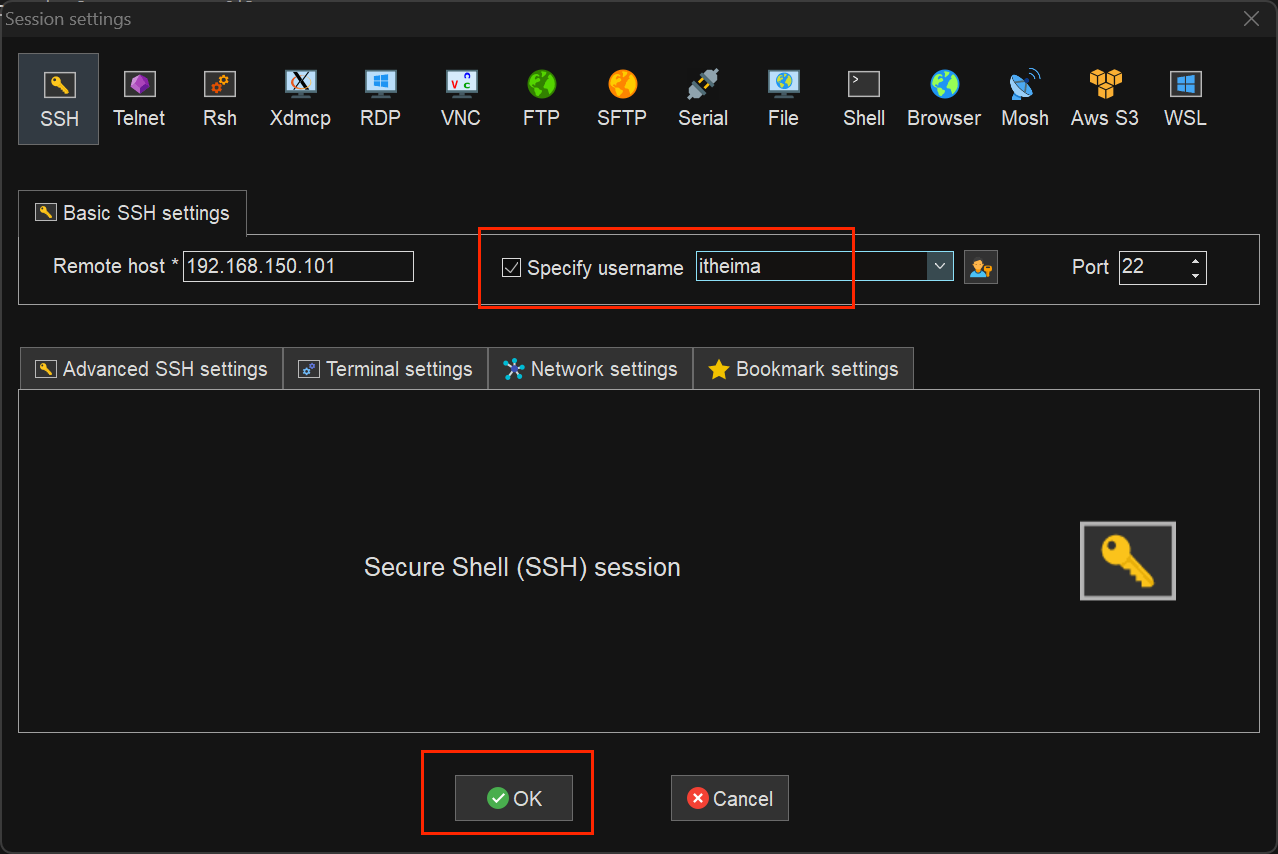
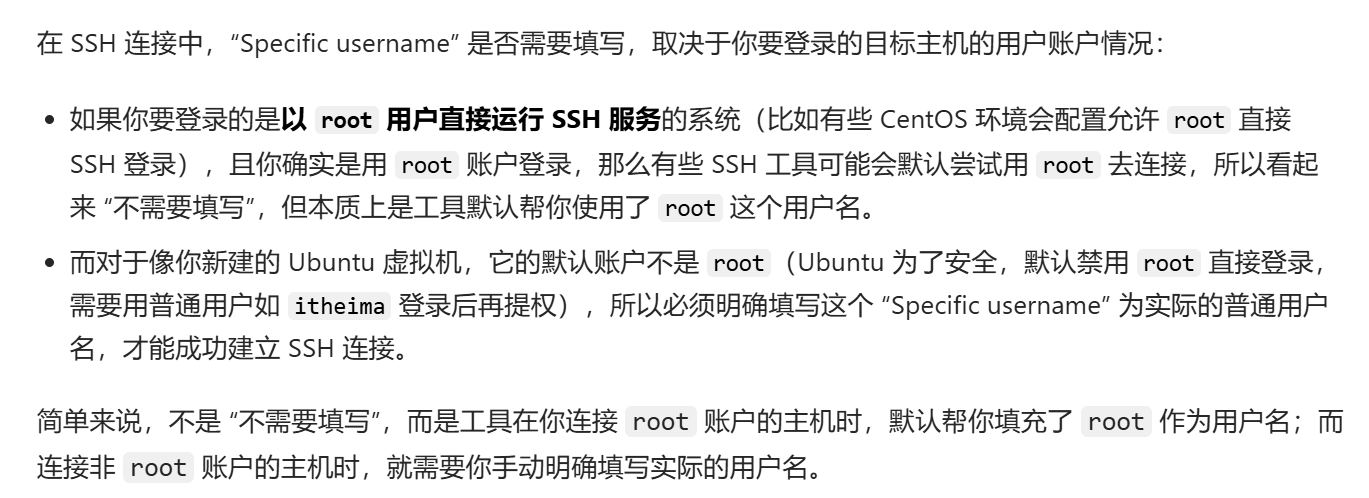
当然连接还是失败了,看视频老师说还差了一步没做
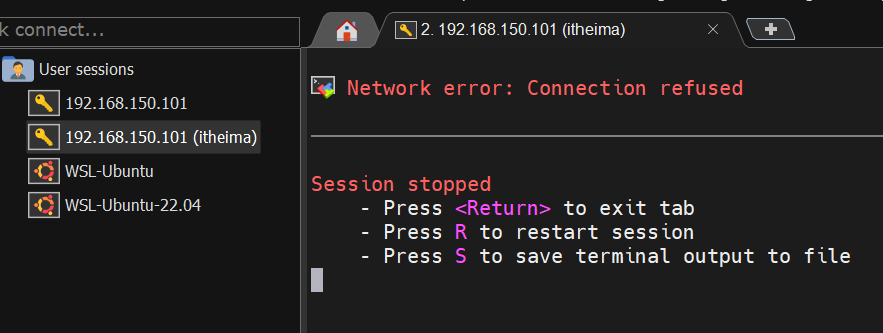
按照老师的说法还是打开终端,然后输入sudo apt install openssh-server命令,注意输入密码是不会显示的,所以敲完123就回车就行看不到数字的。结果我出现了如下的失败信息,我也不知道大家会不会遇到这个情况
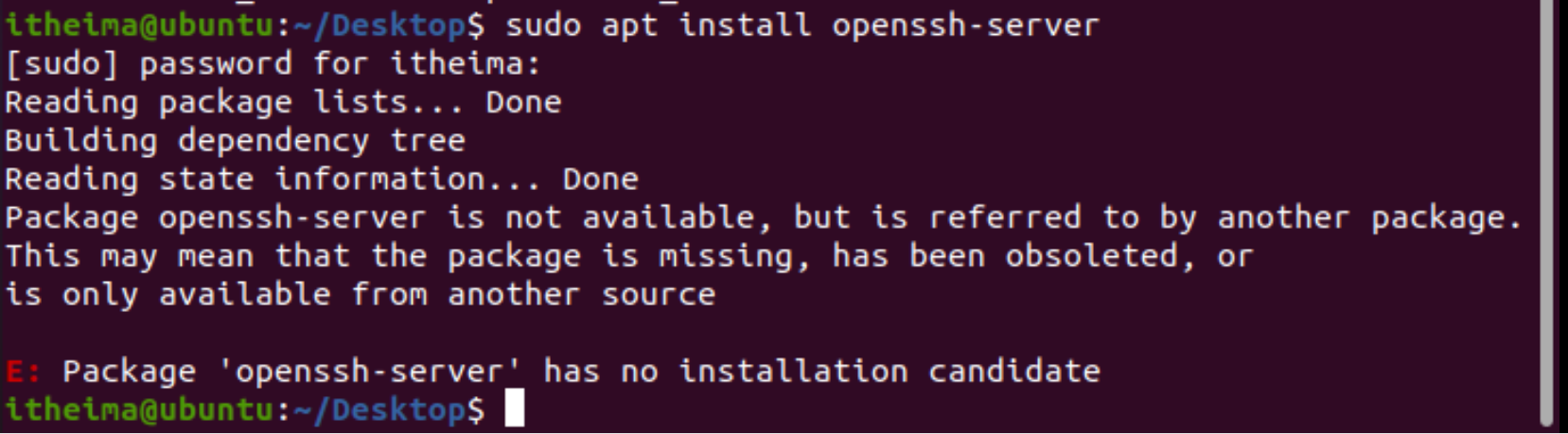
我就把图片截给ai分析了一下,后续我成功解决了,就是按照ai的命令更新了一下软件源列表
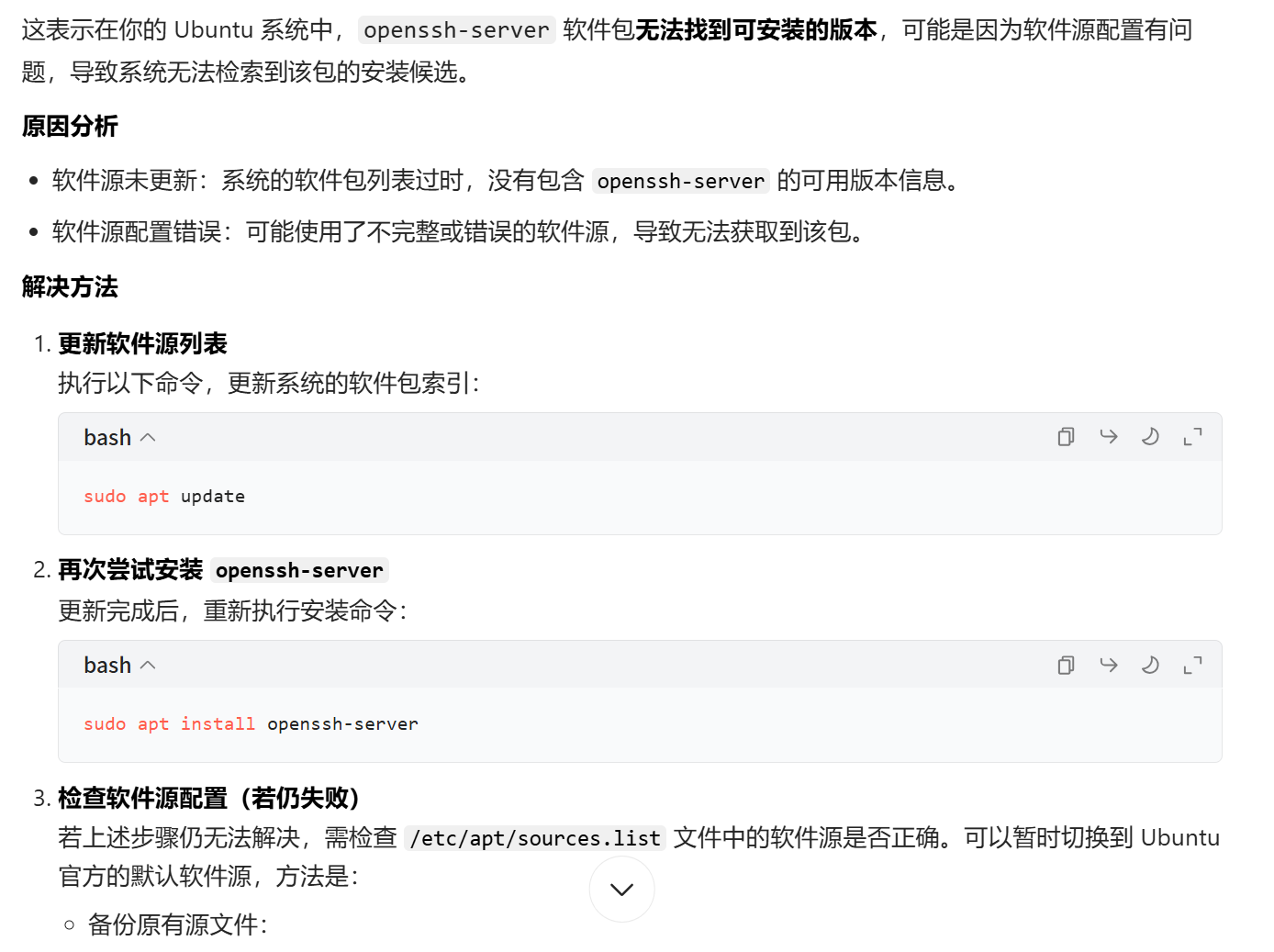
按照ai给出的解决方案,在终端输入sudo apt update命令,然后下面会给出一连串的信息
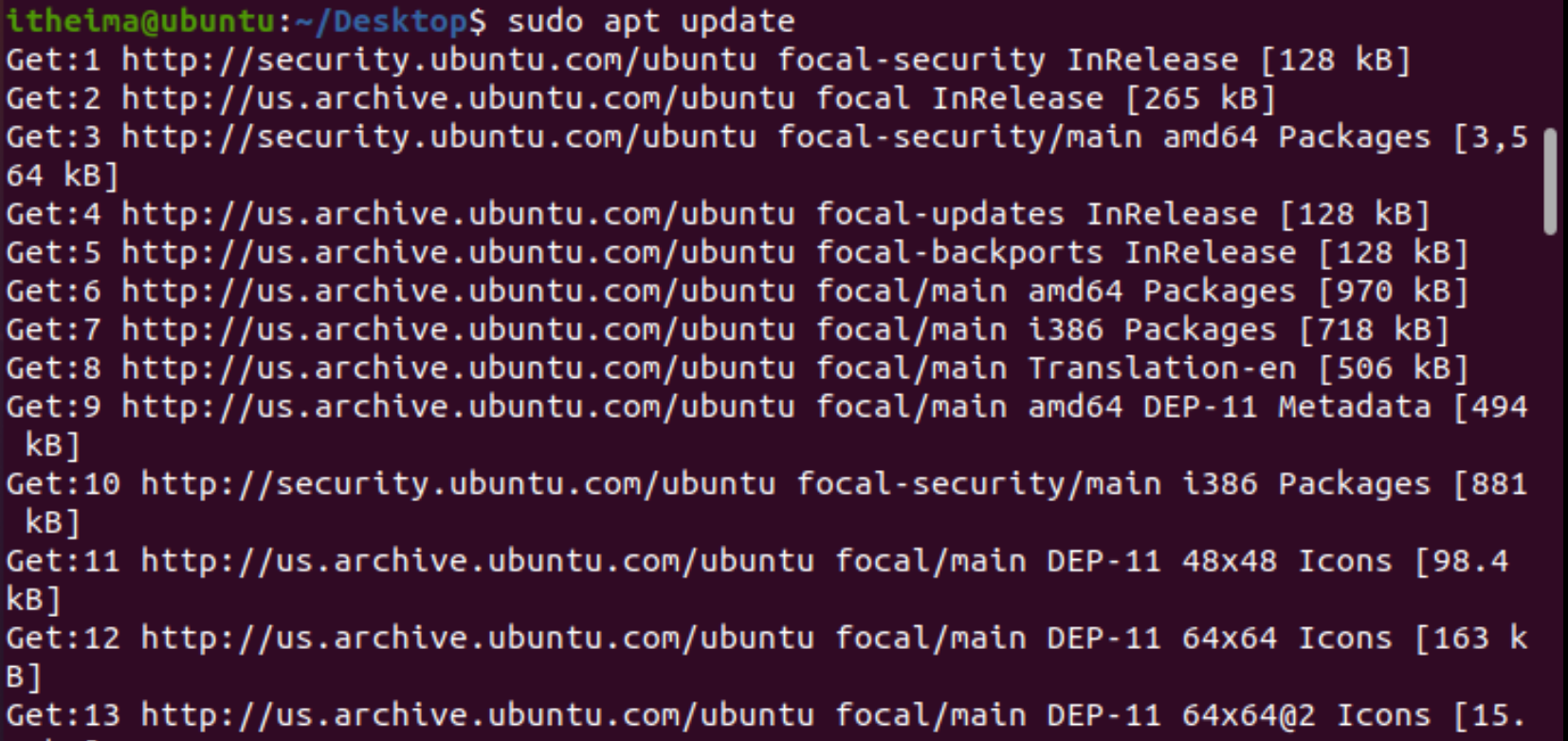
结束之后,重新输入sudo apt install openssh-server命令就成功了,和视频中一样,输入y继续(小写是可以的)
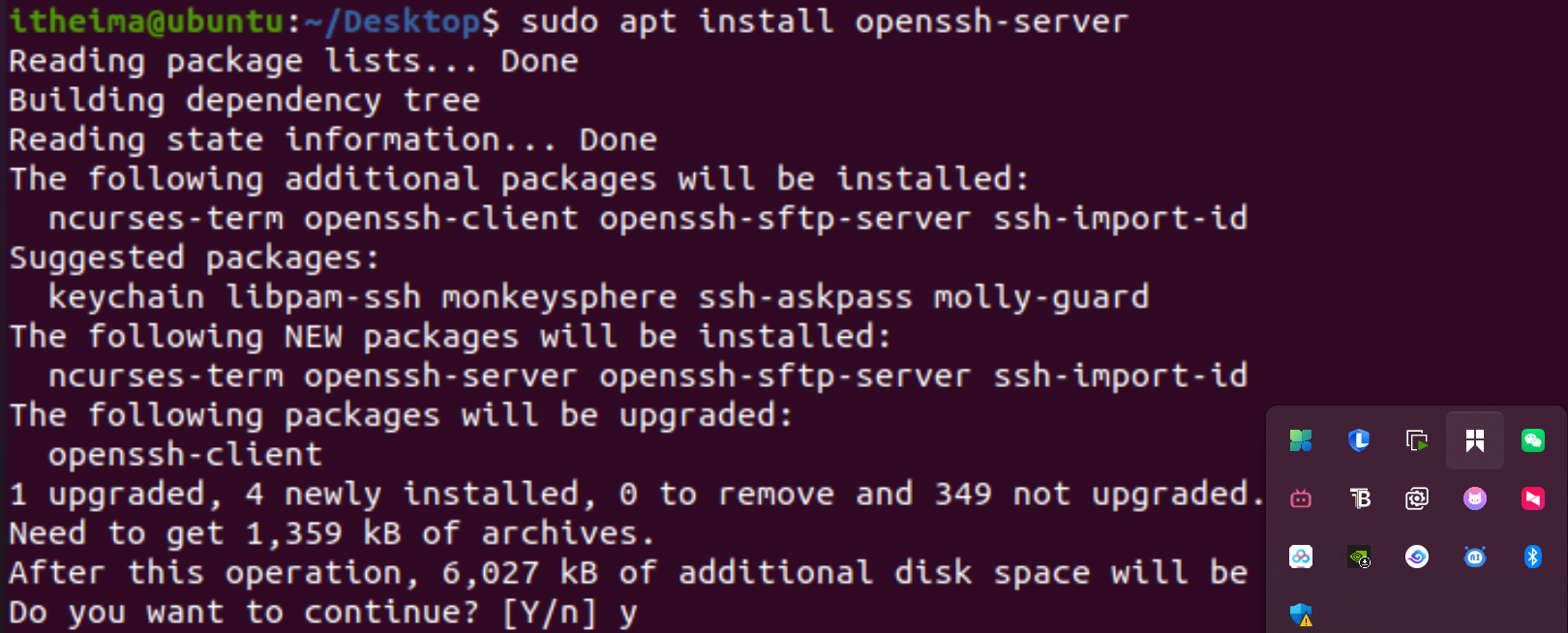
然后下面会出现一个进度条,我这个是结束之后的截图所以就看不到进度条
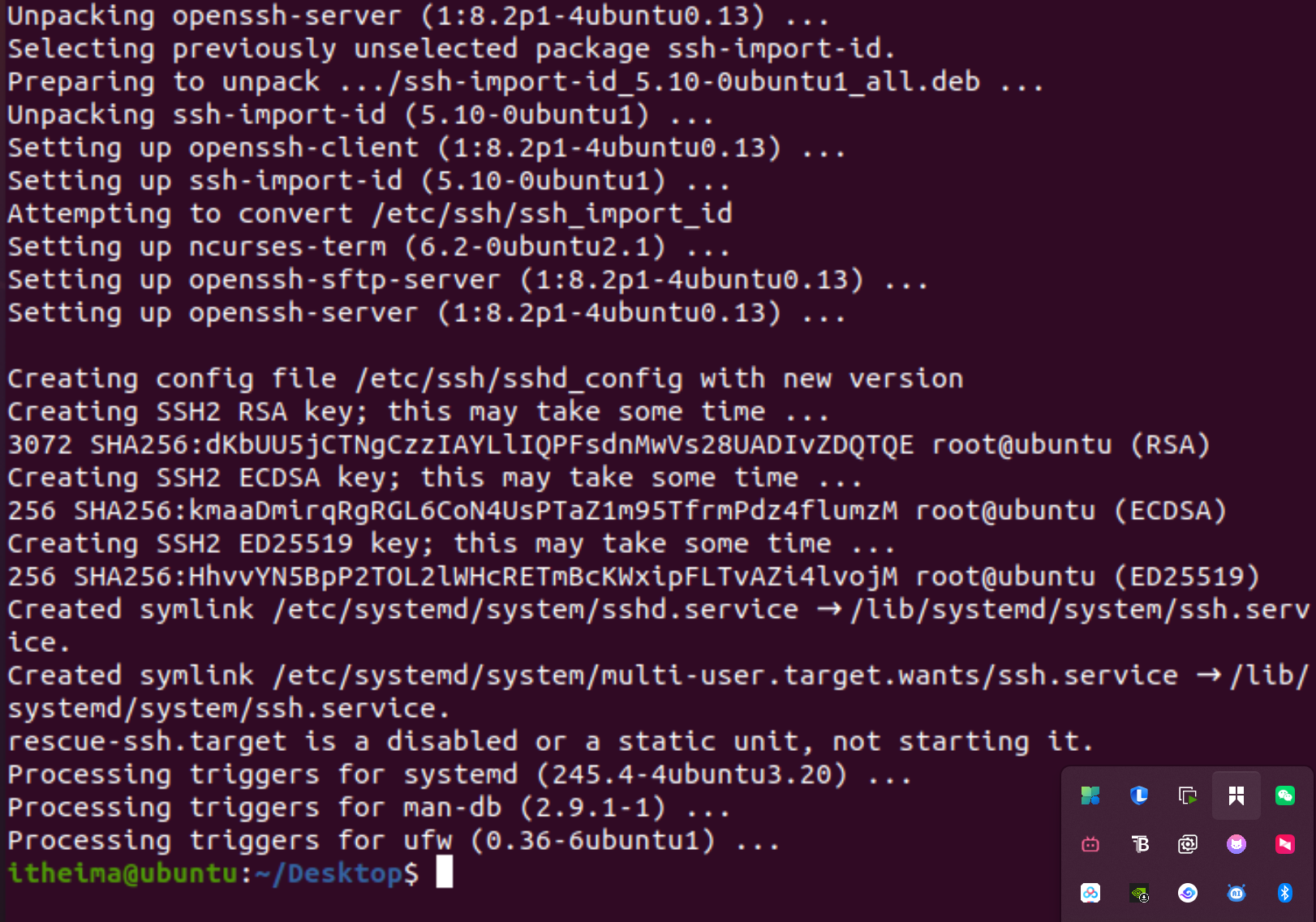
再次执行ip addr,地址还是一样的记一下
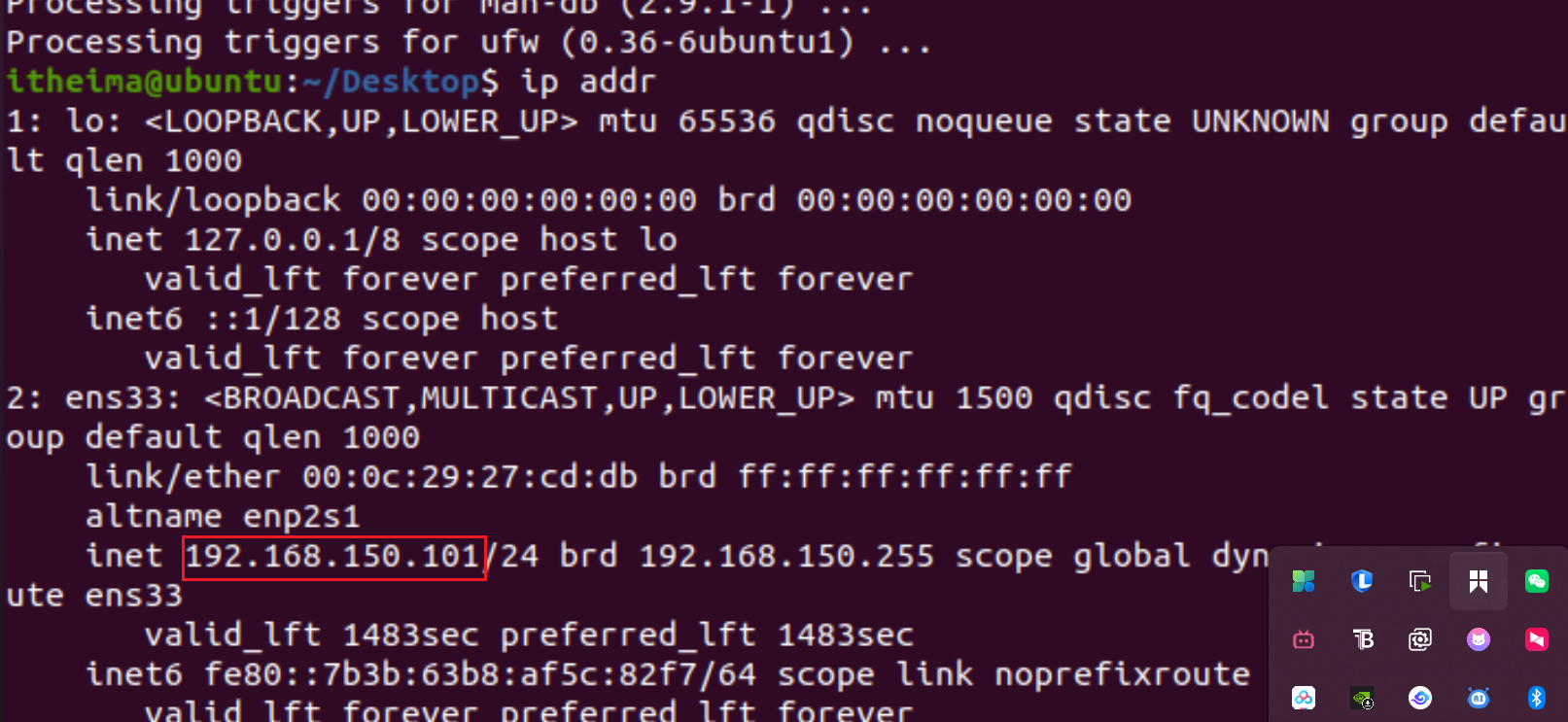
然后重新打开MobaXterm,这里和老师一样重新创建Session也行,在原来报错的界面按R重启也是一样的。我就是按R重启,出现连接已修改是否同意新连接的点击accept就行(忘记截图了)。然后输入密码的话也是不会有任何显示的,输入123之后直接回车出现如下界面就成功连接了
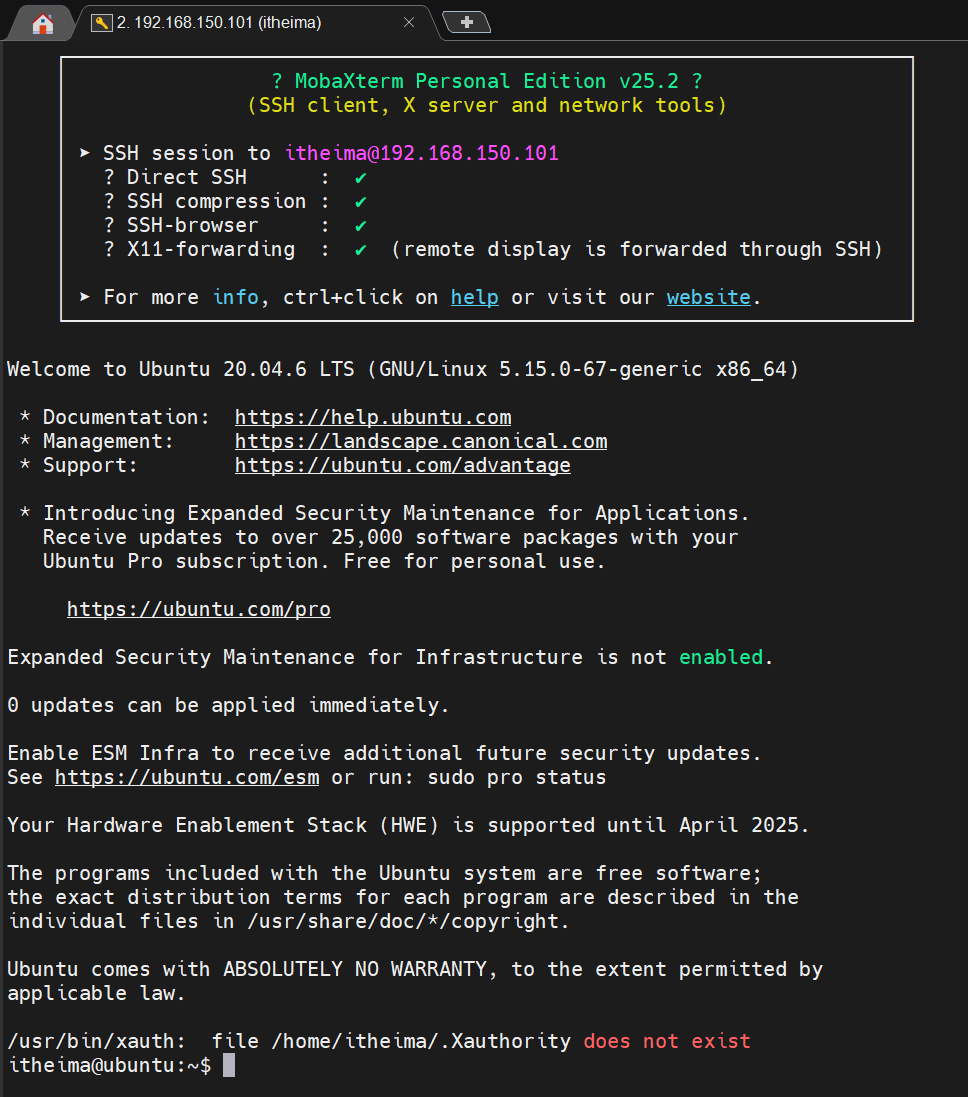
5、Linux的目录结构
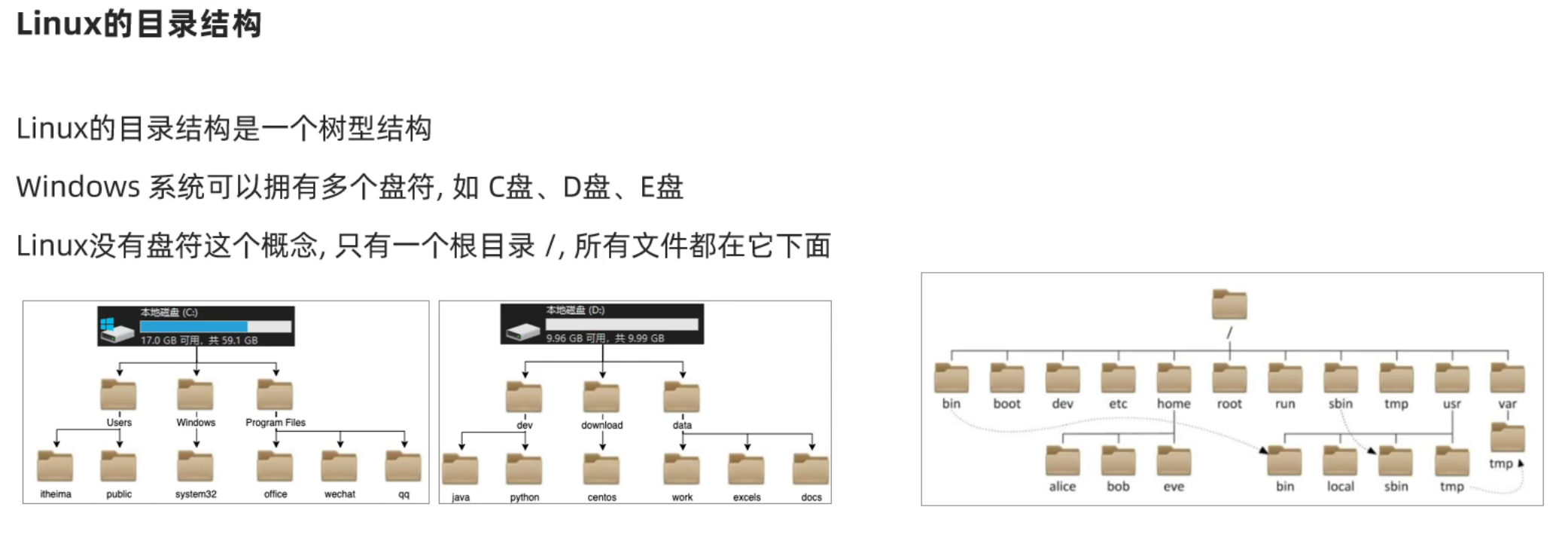
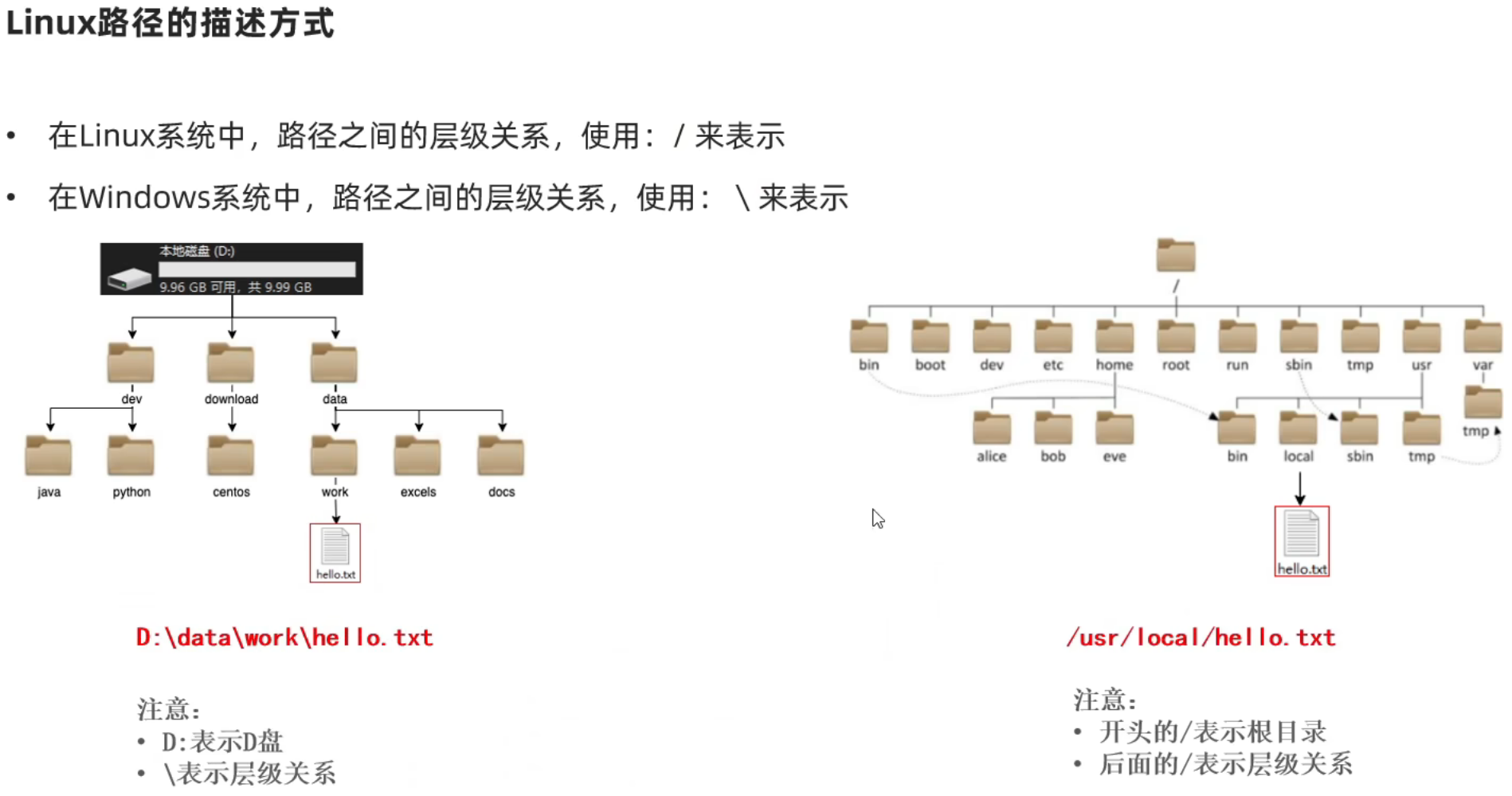
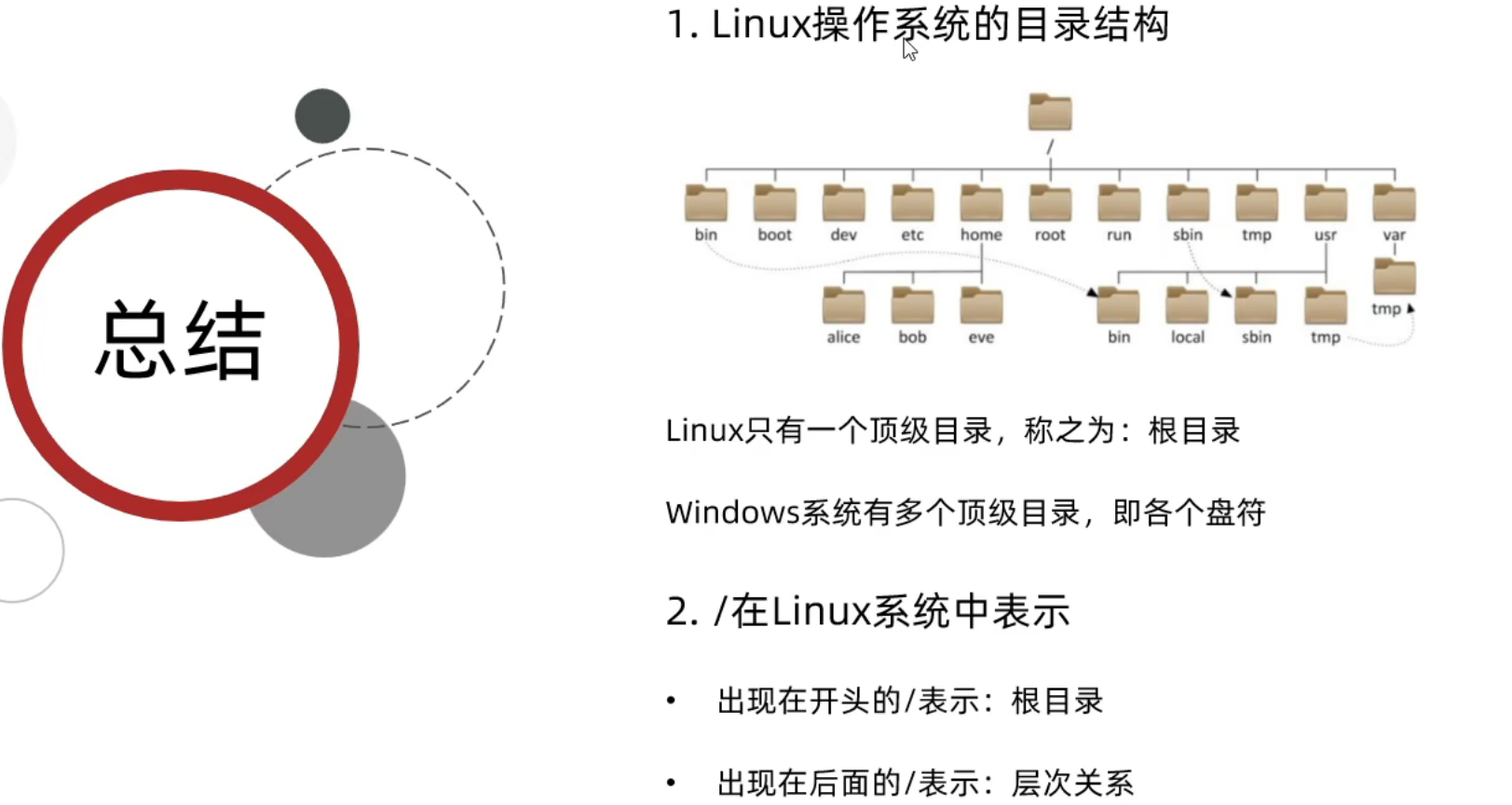
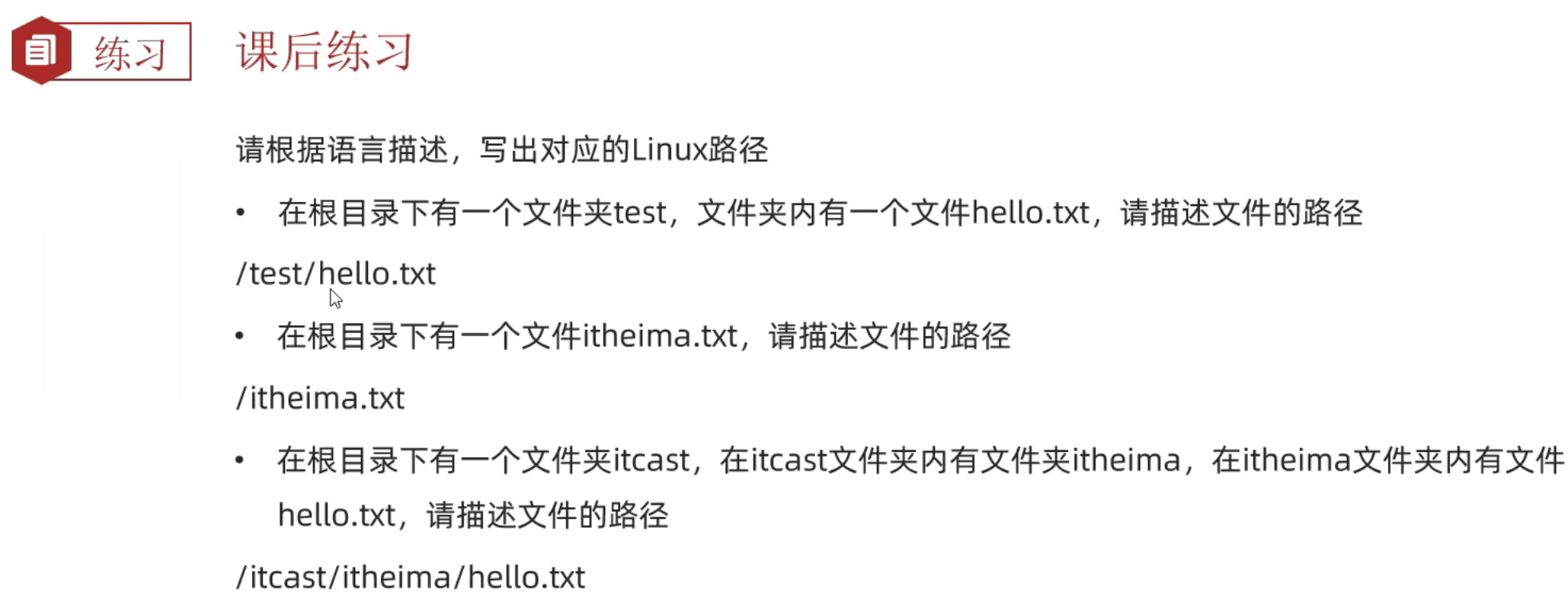
6、Linux命令的基础格式
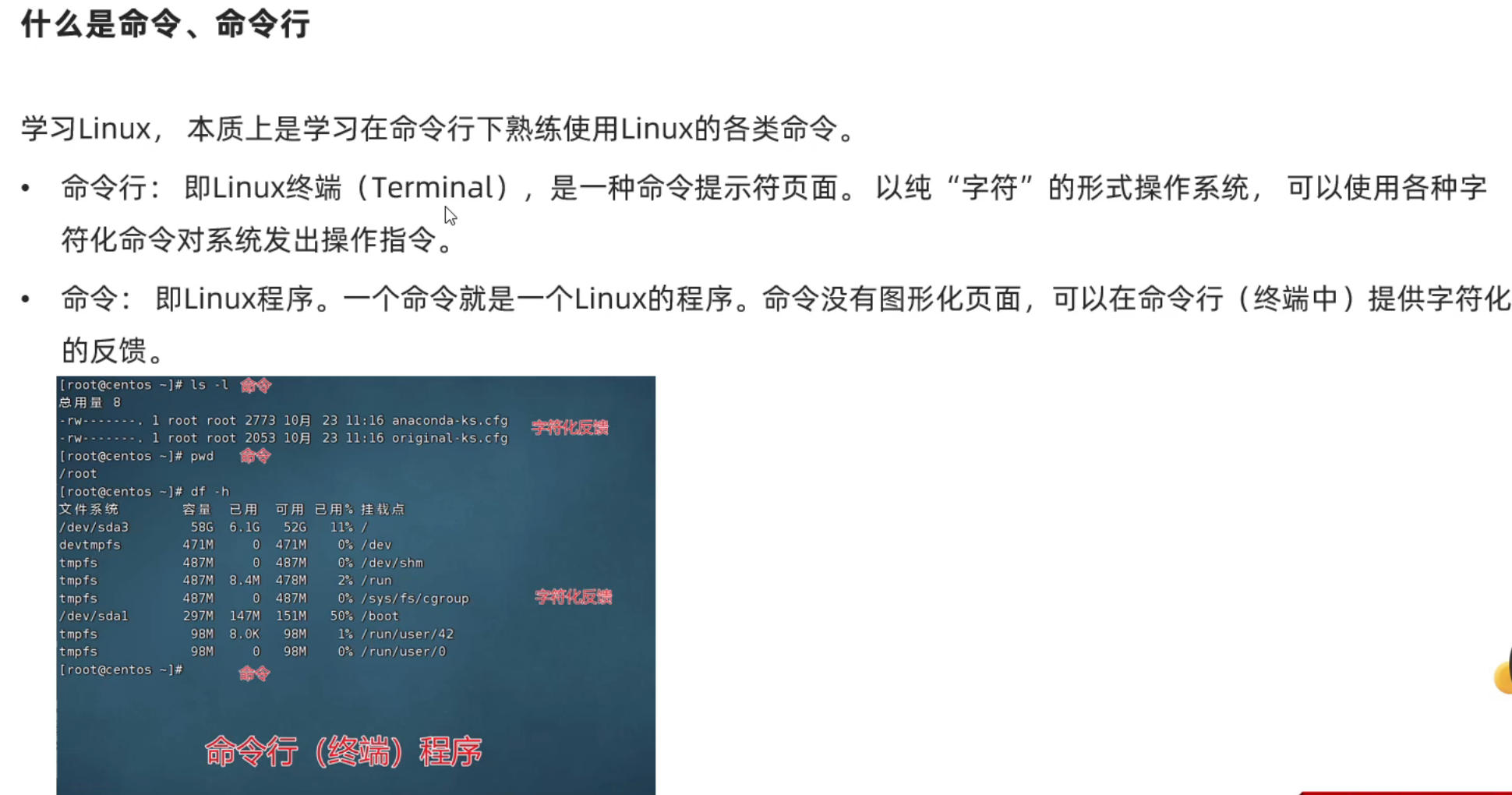
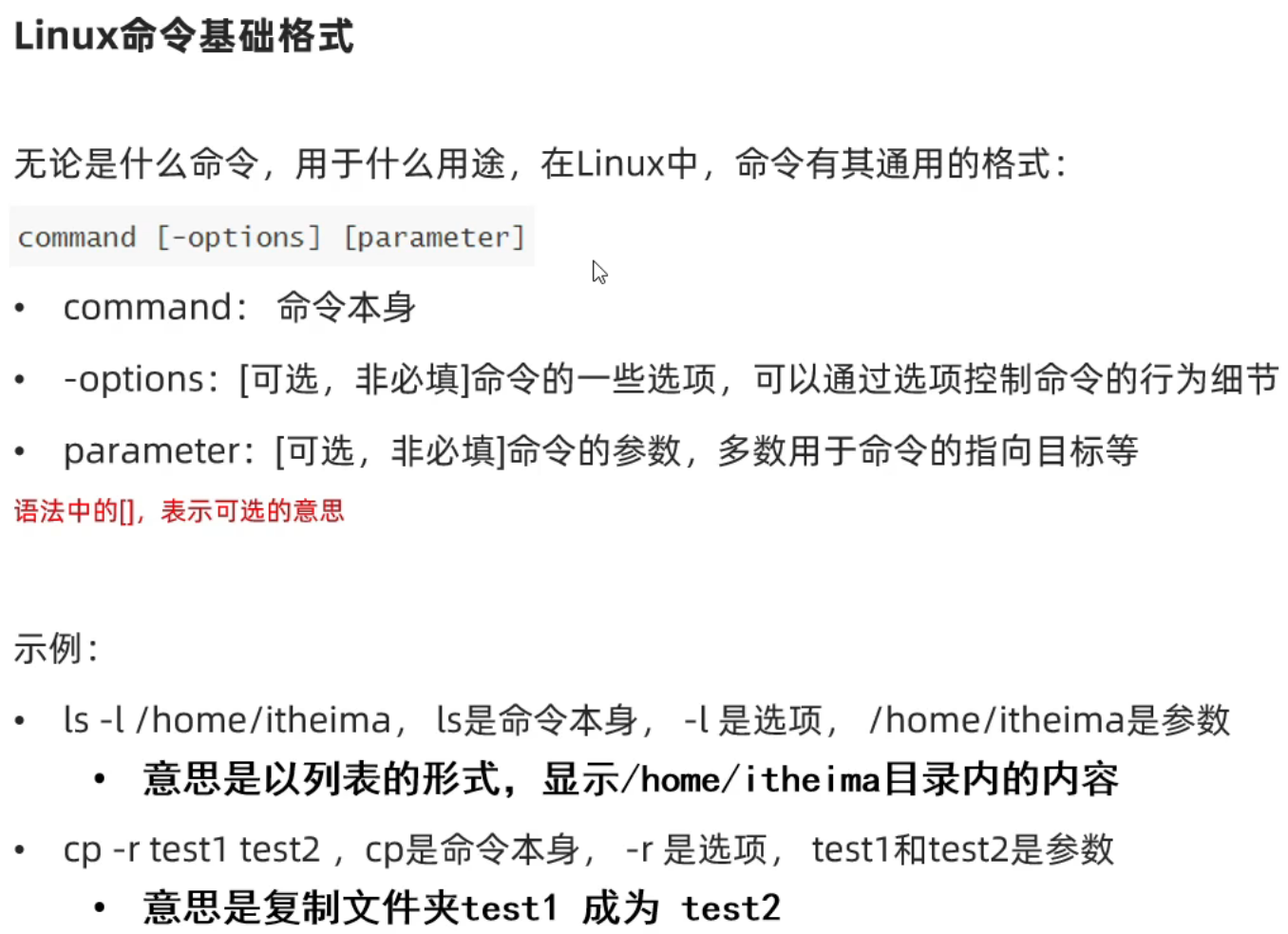
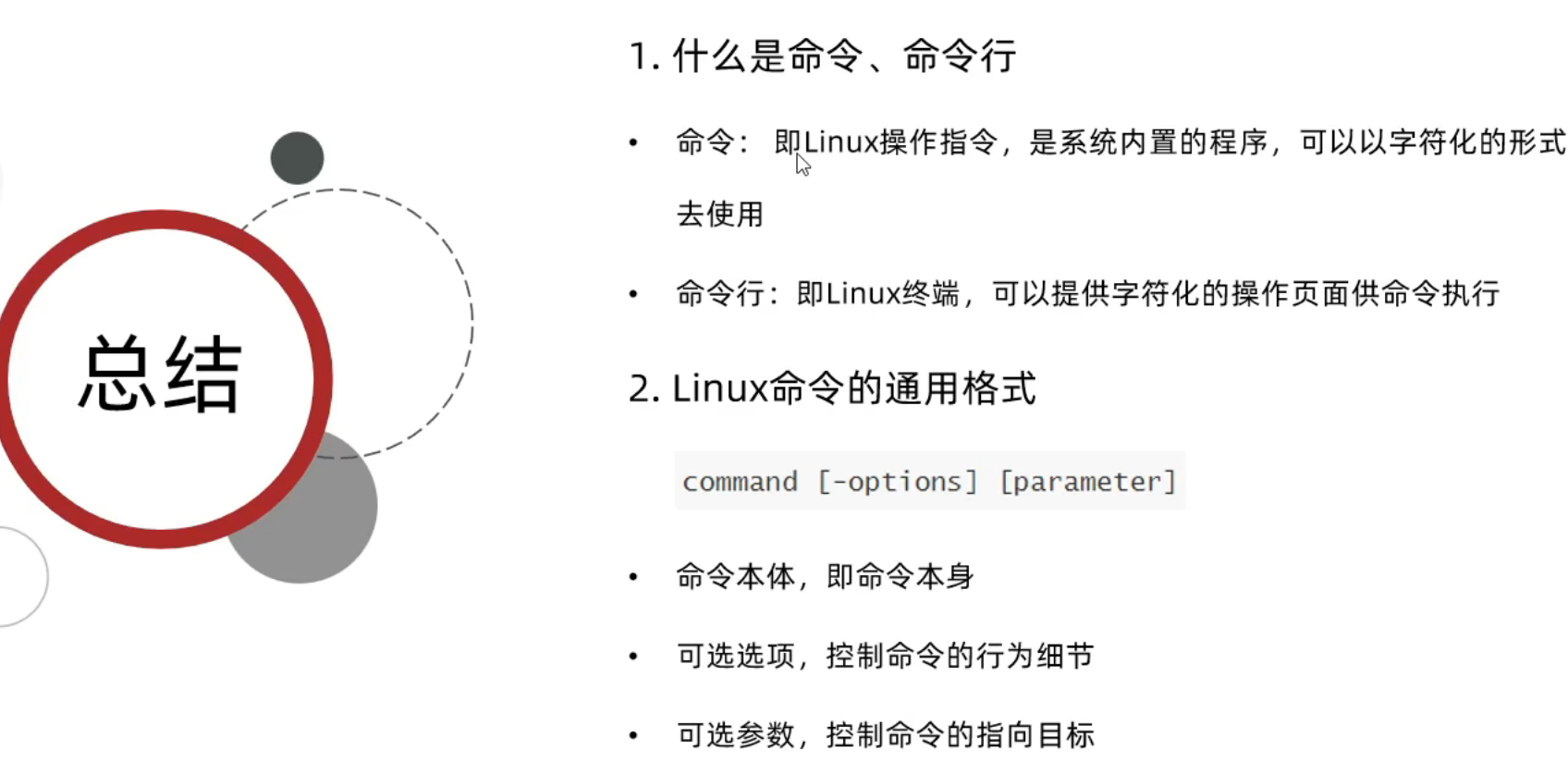
7、HOME目录和当前工作目录和ls命令基础
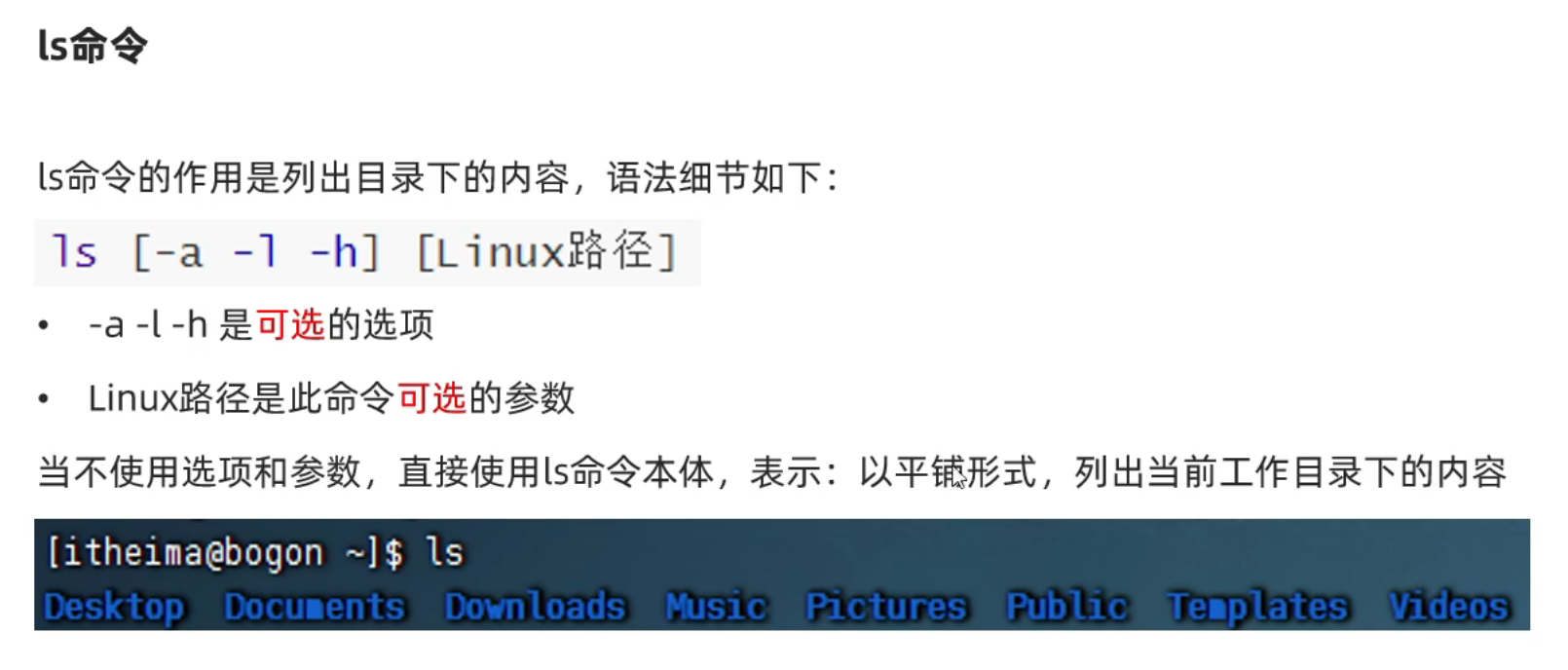
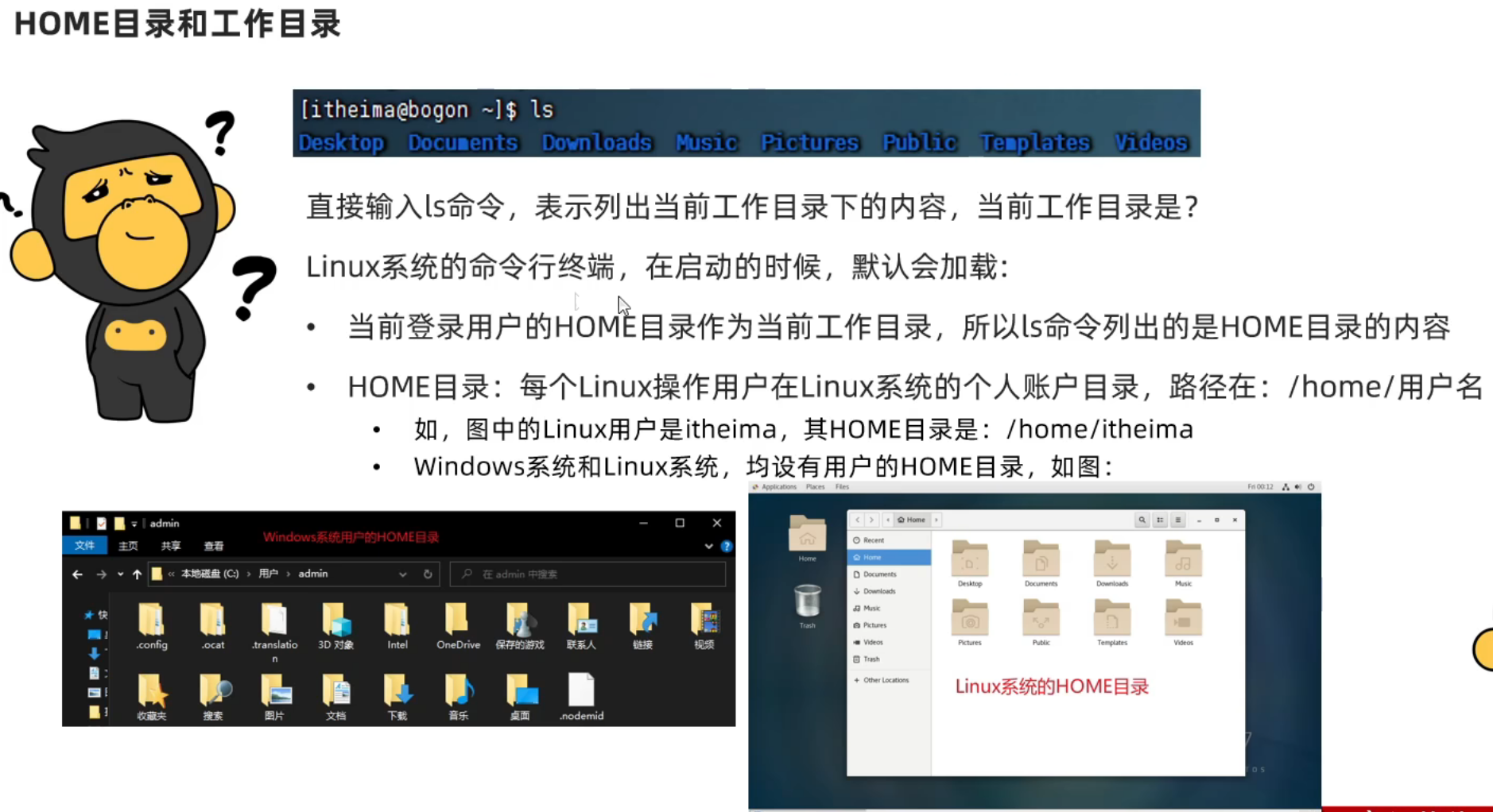
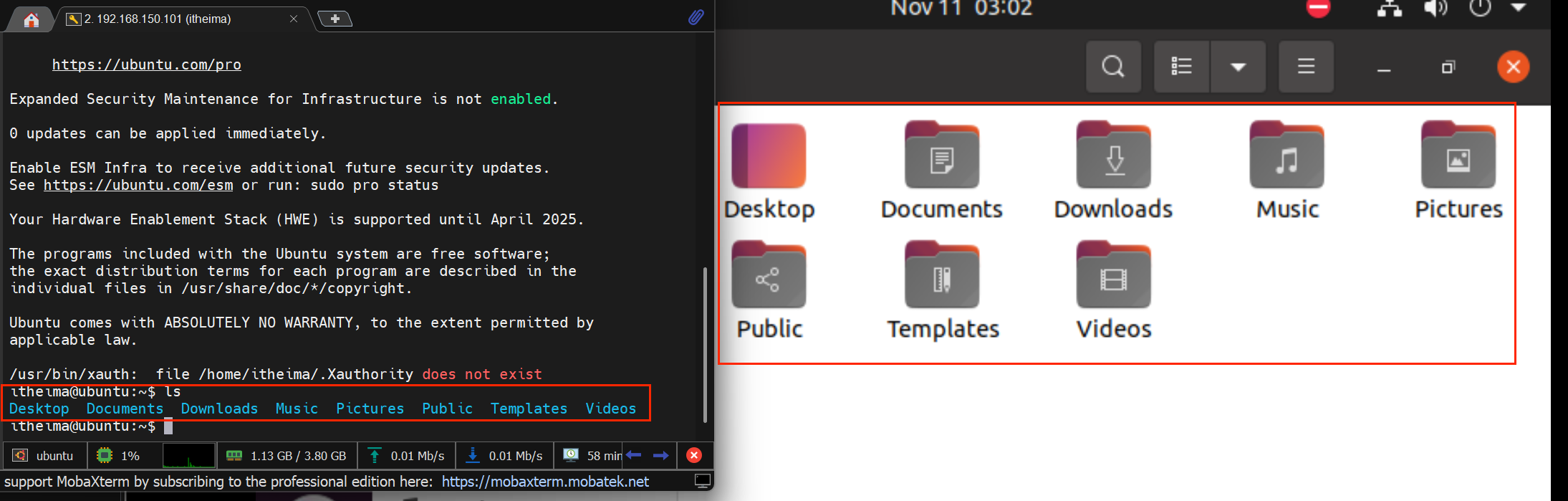

8、ls命令的选项和参数
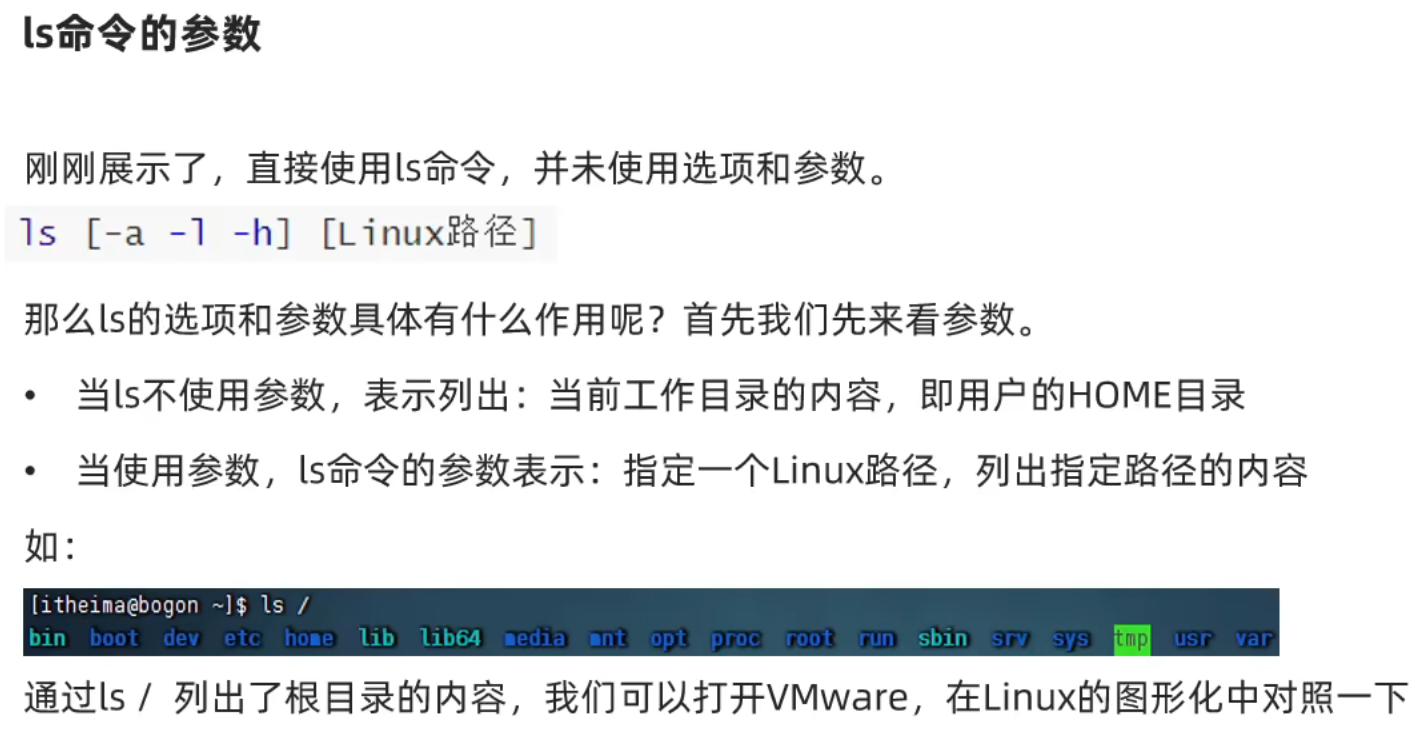

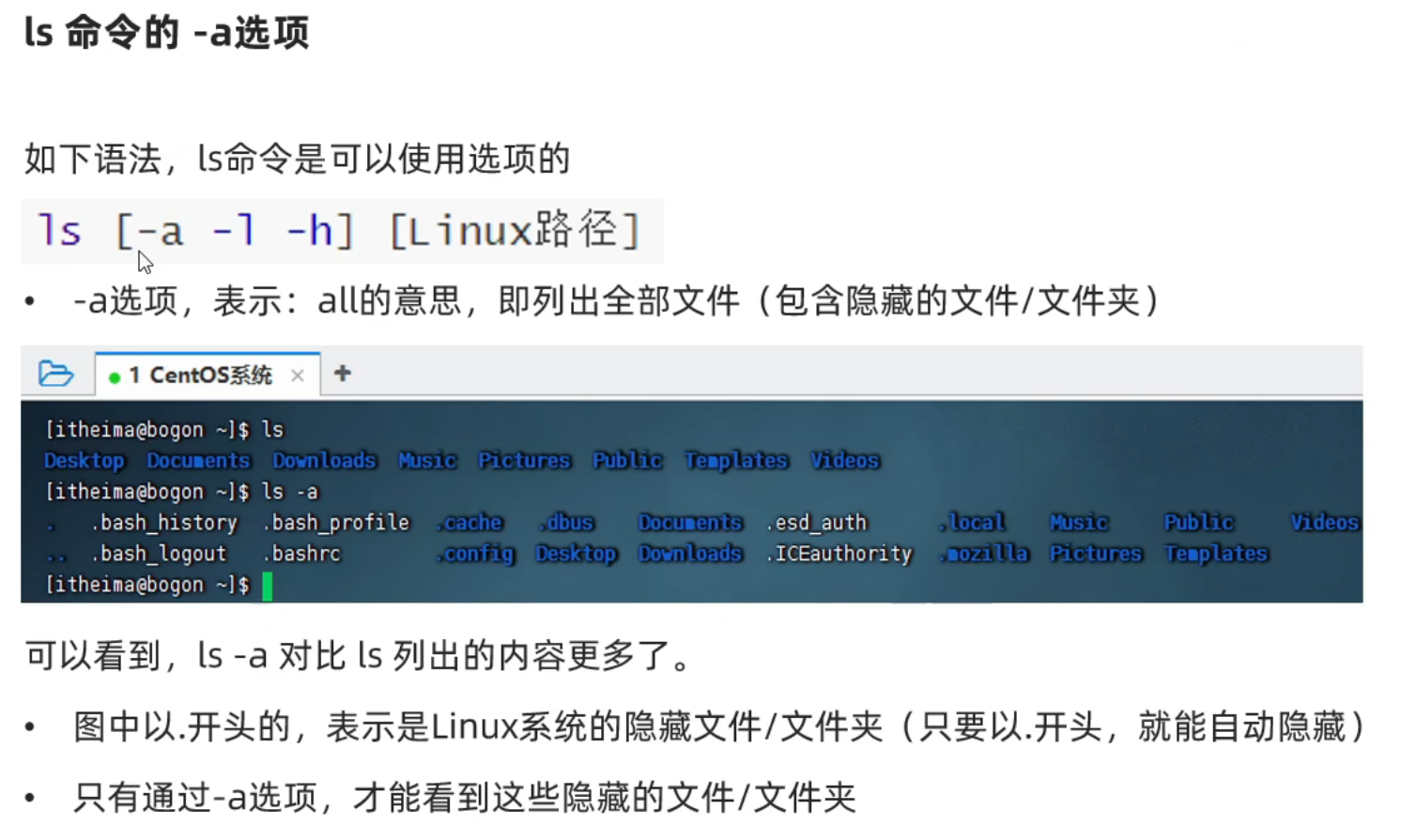
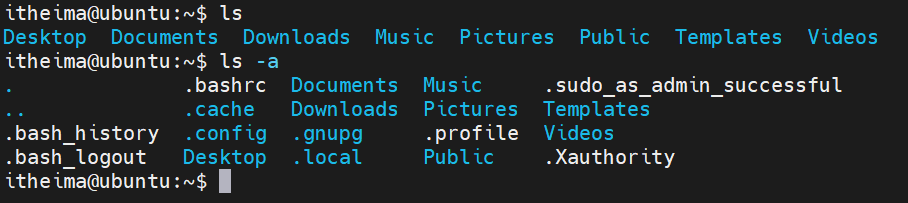
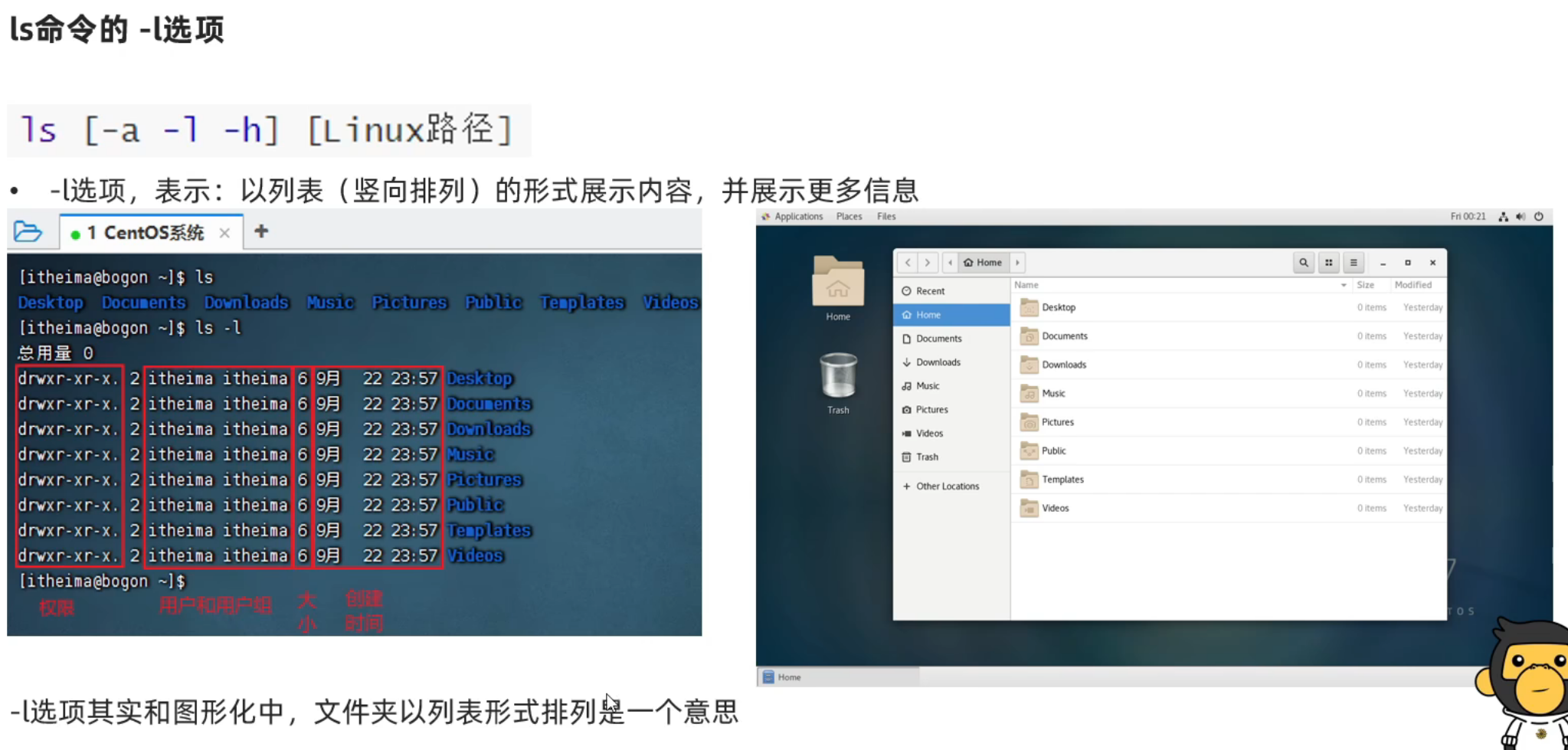
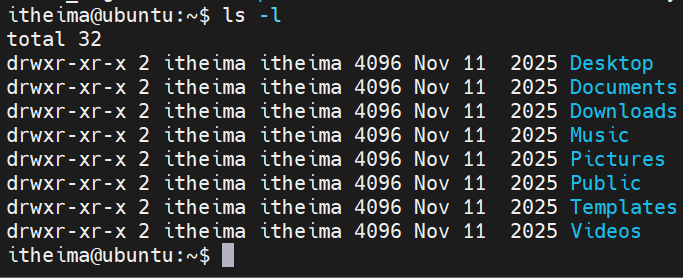
-l和-a可以组合使用
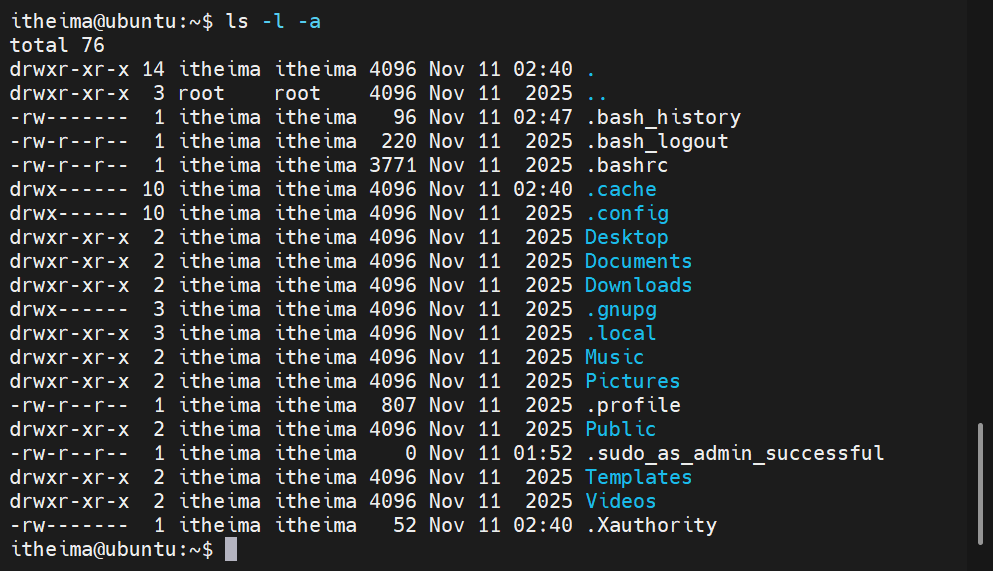
也可以使用更简单的写法,-la和-al都可以
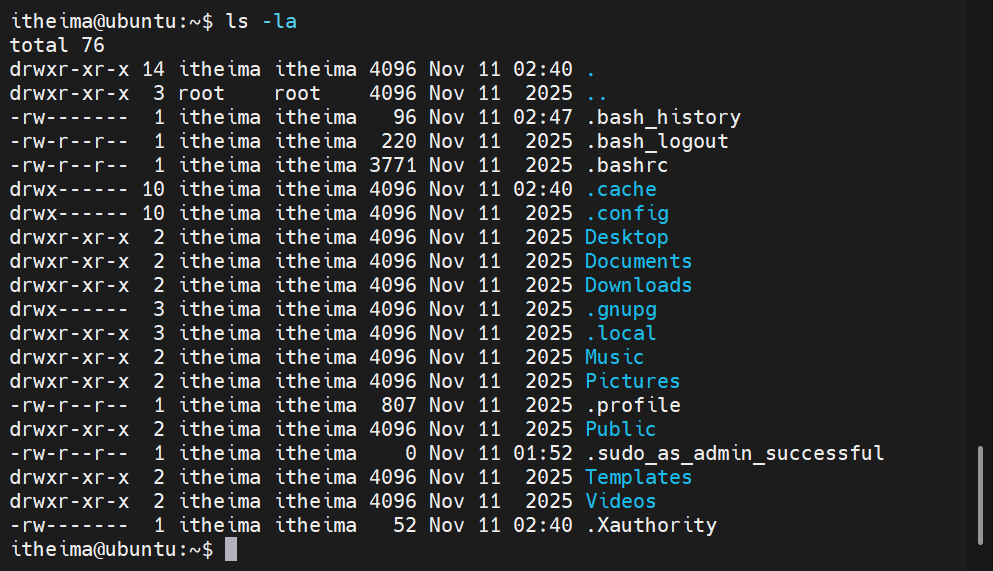
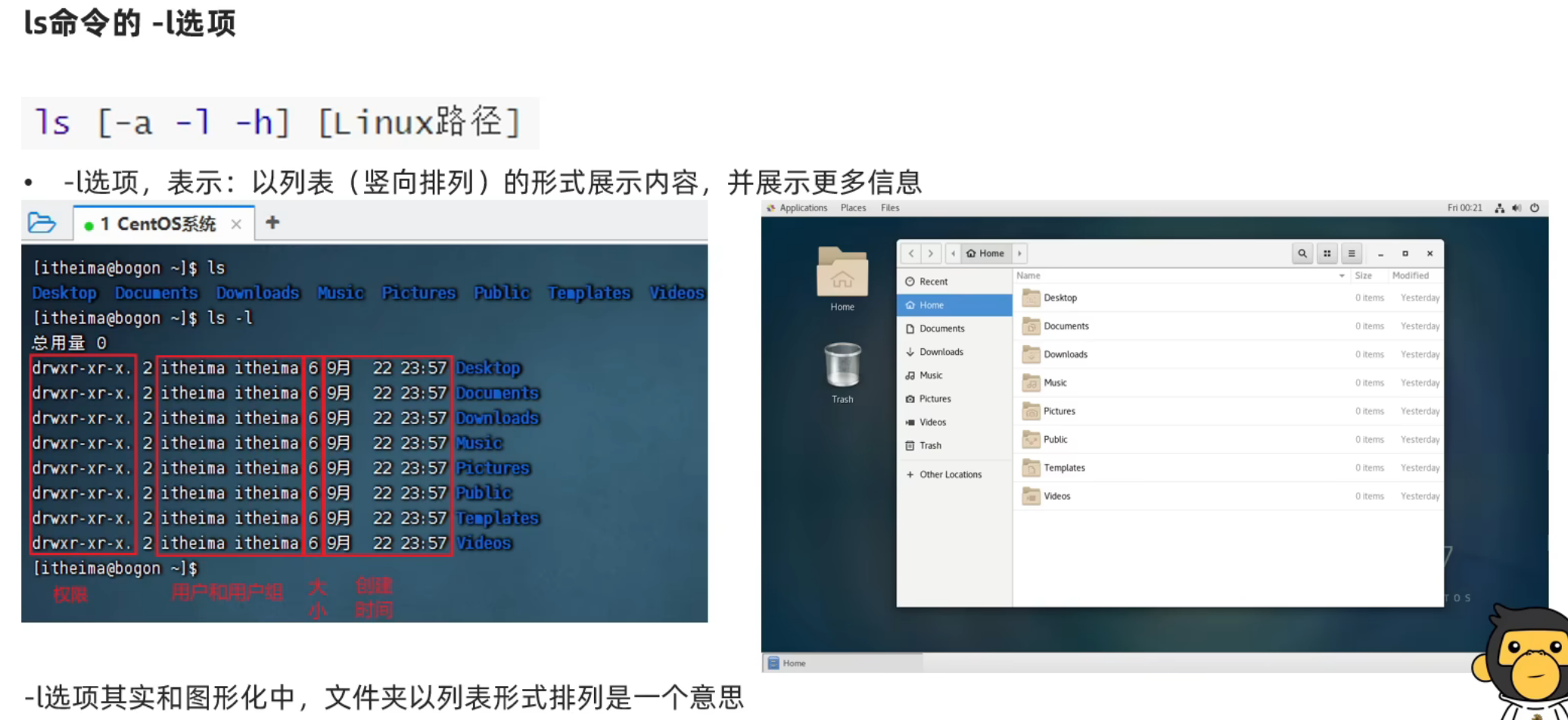
-h就是以更人性化的方式展示
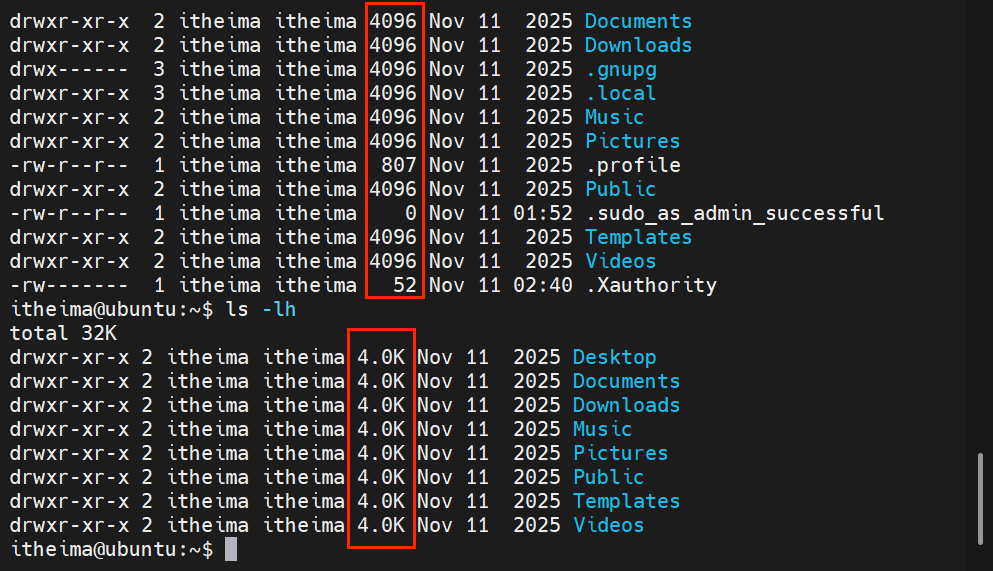
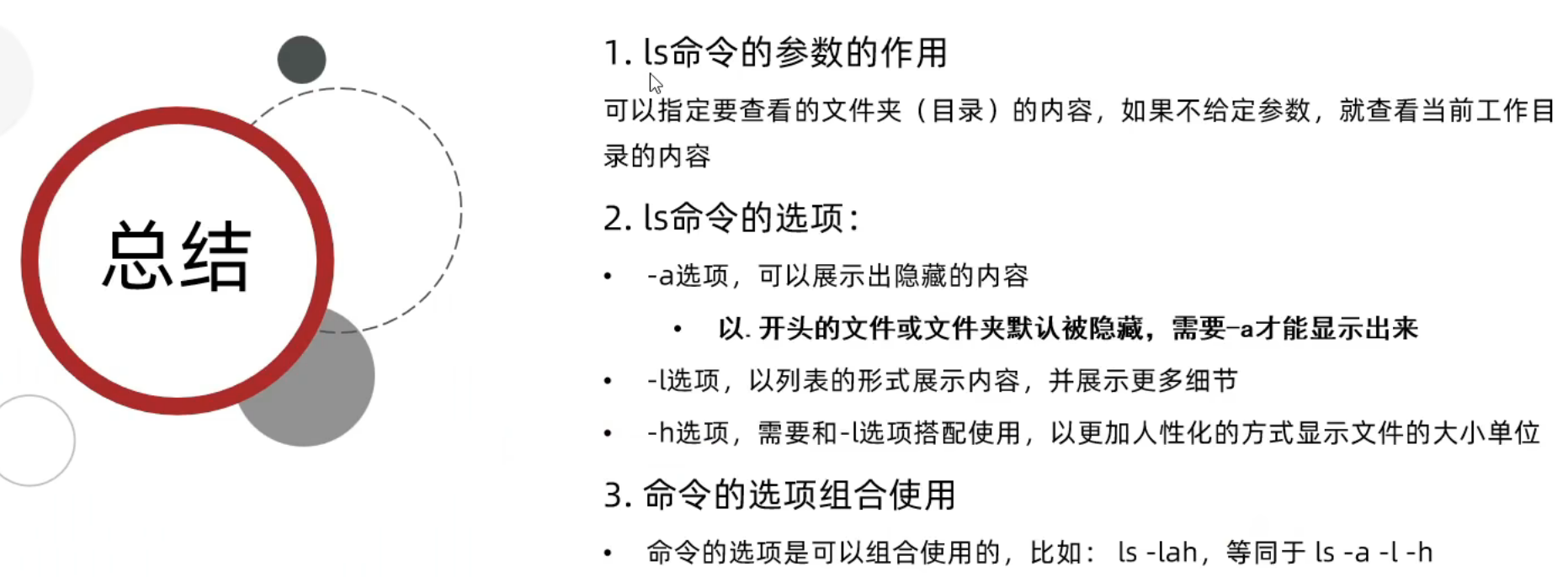
9、cd和pwd命令
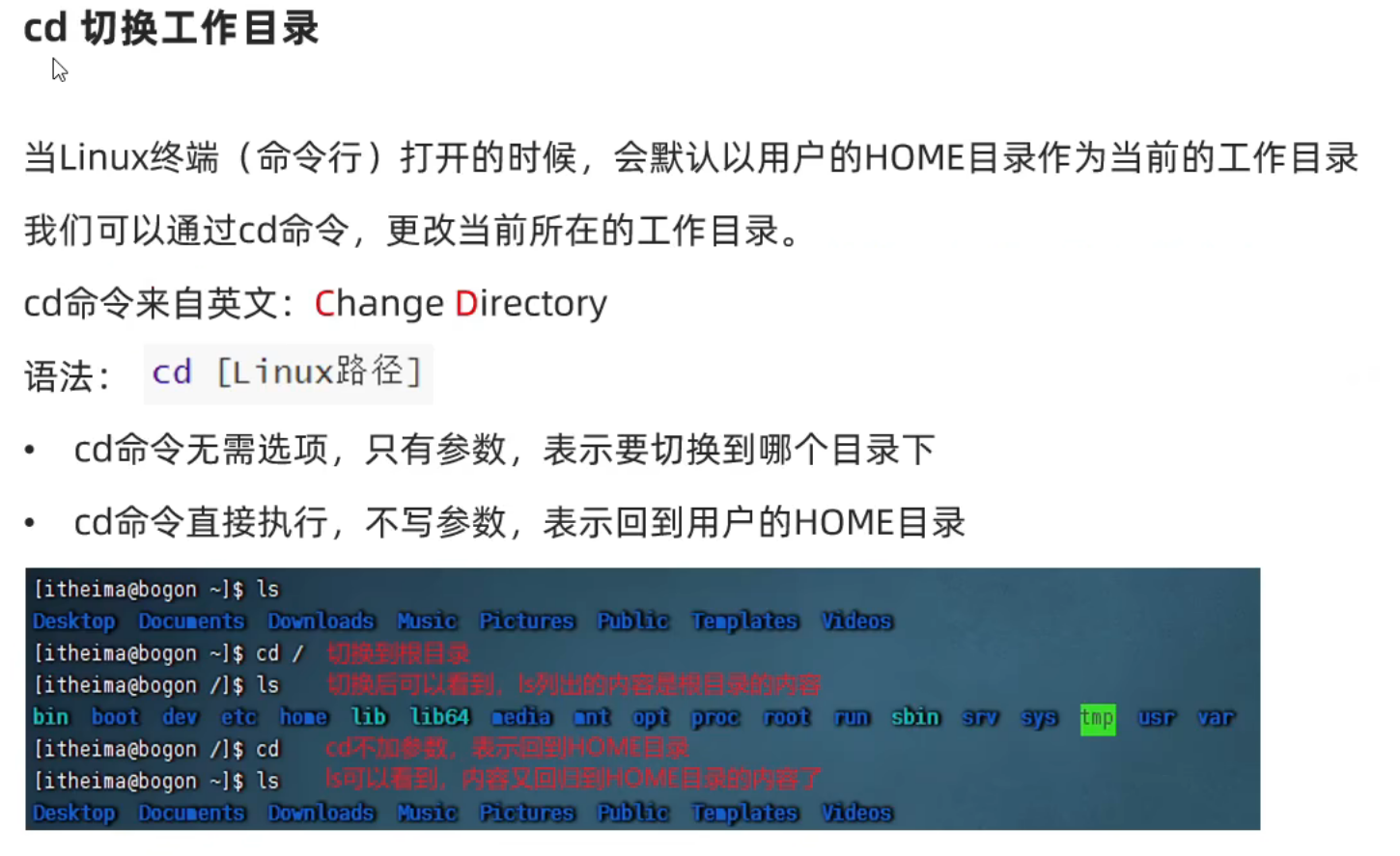
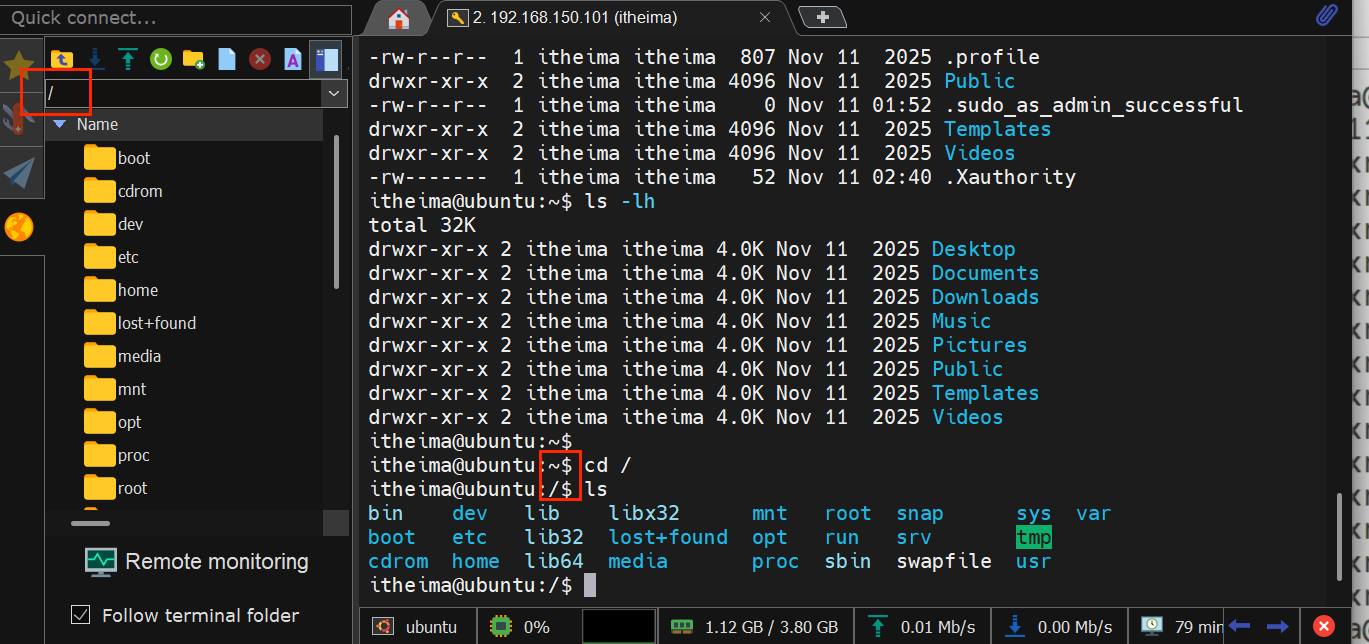
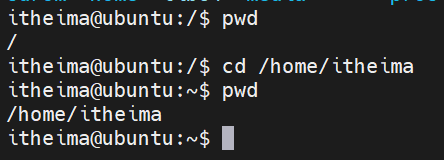
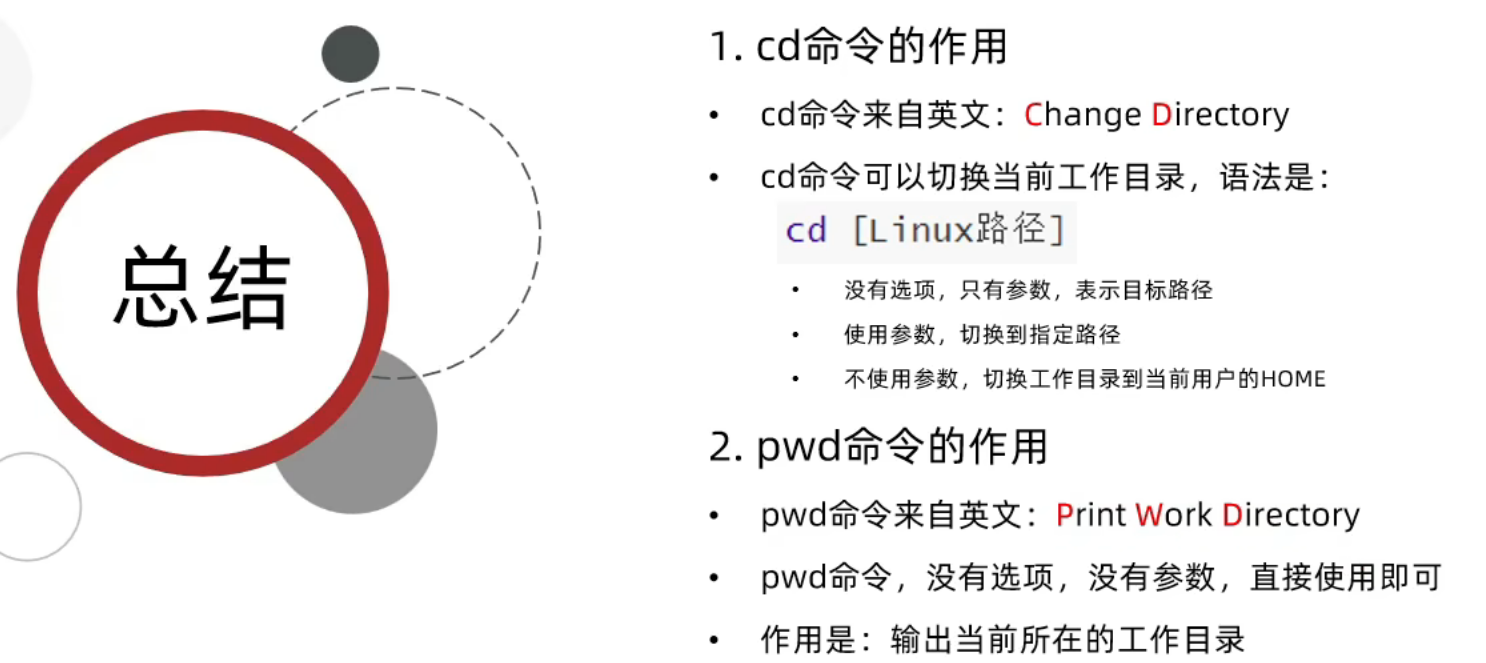
只写cd,后面啥都没有就还是回家
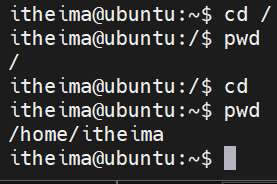
10、相对路径绝对路径和特殊路径符号
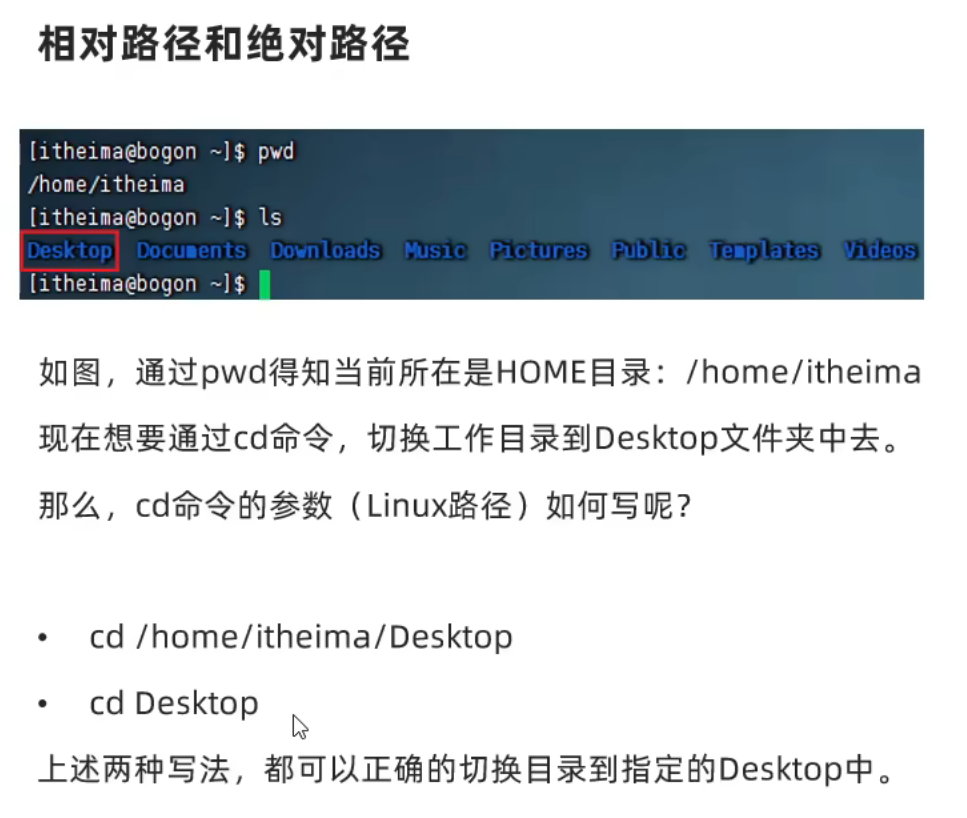
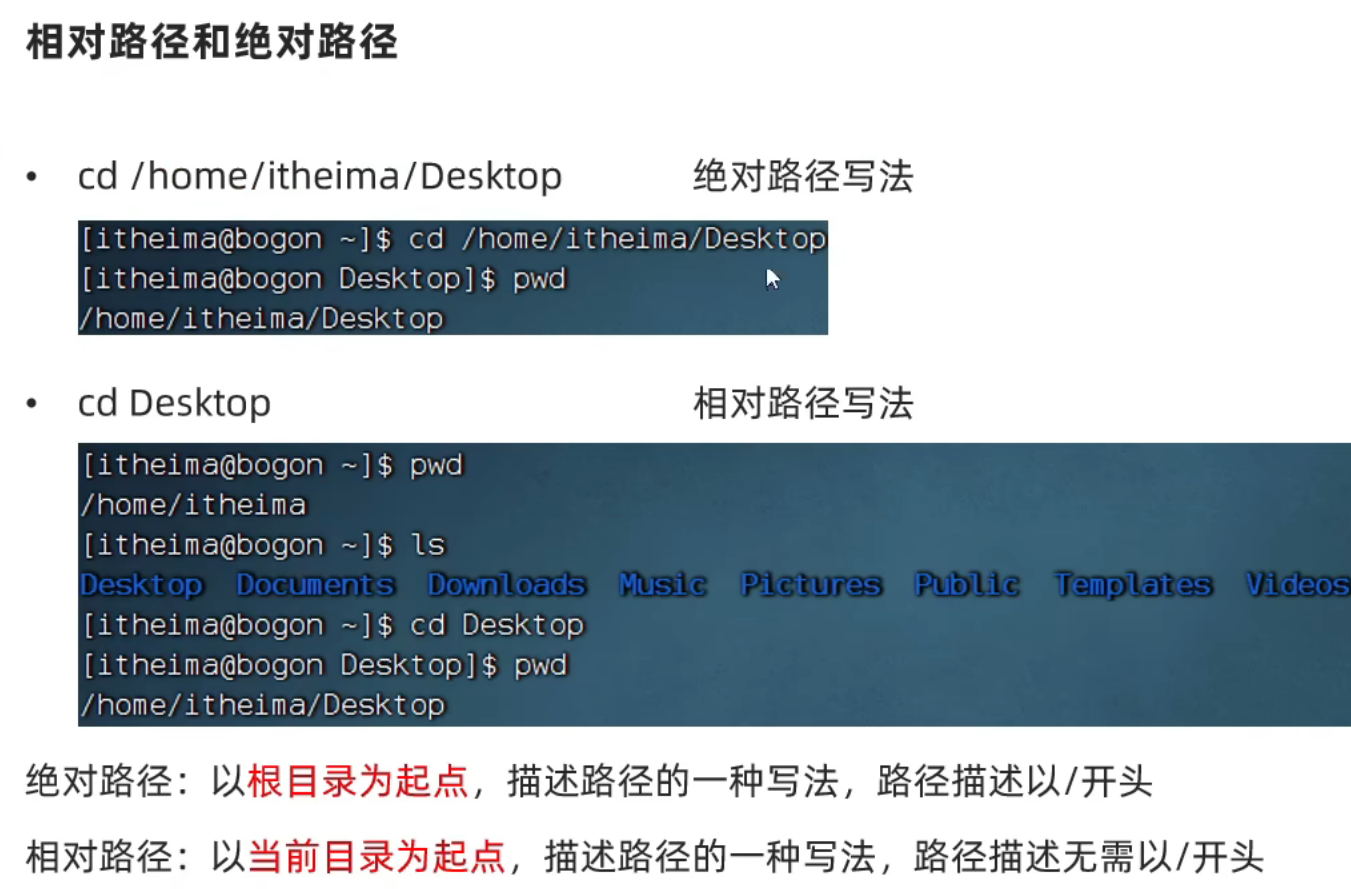
回家的三种写法:cd、cd ~、cd /home/itheima

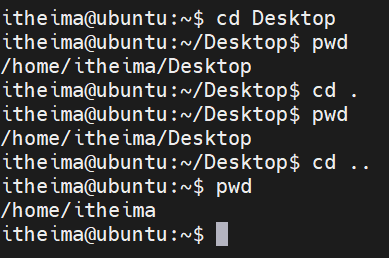
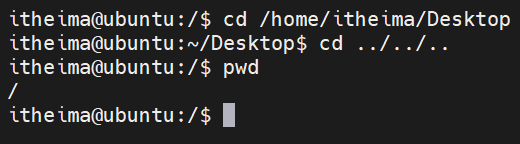
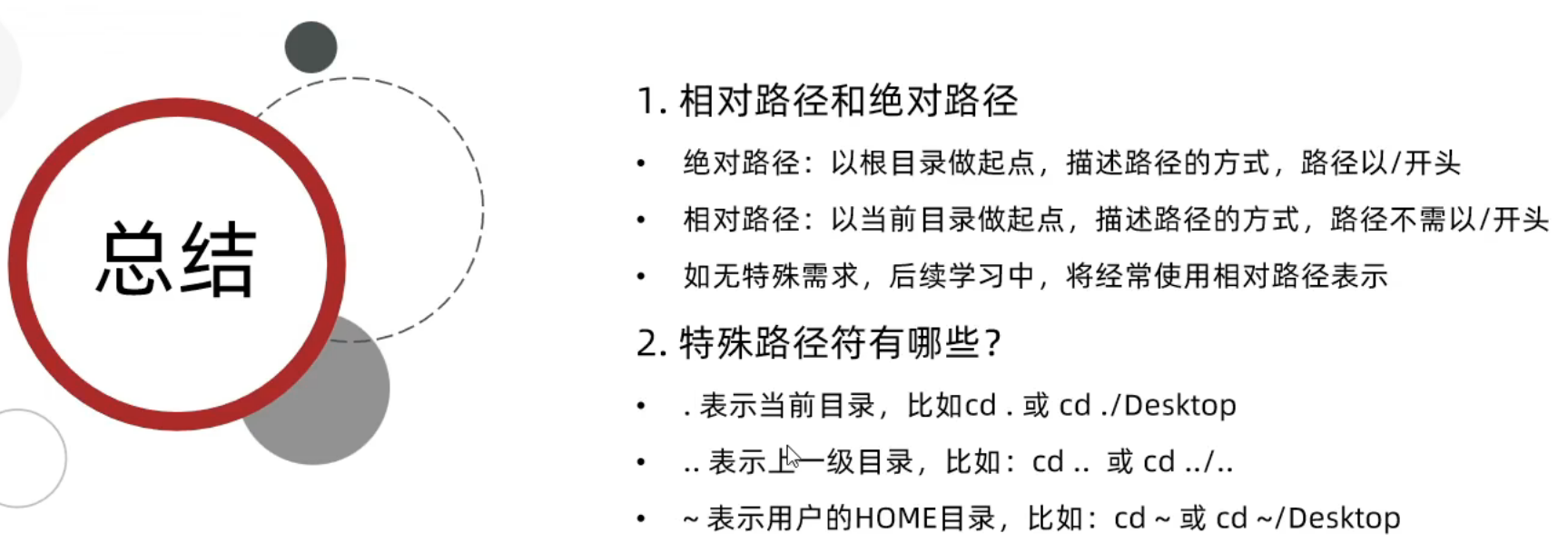
补充一个特殊路径符:- 表示上一次的目录,cd - 表示回退到上一次的目录
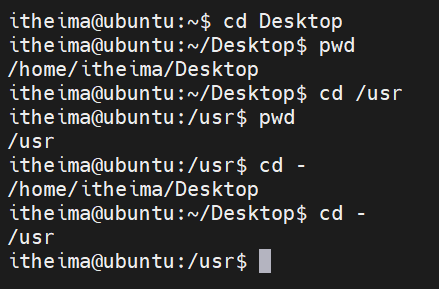

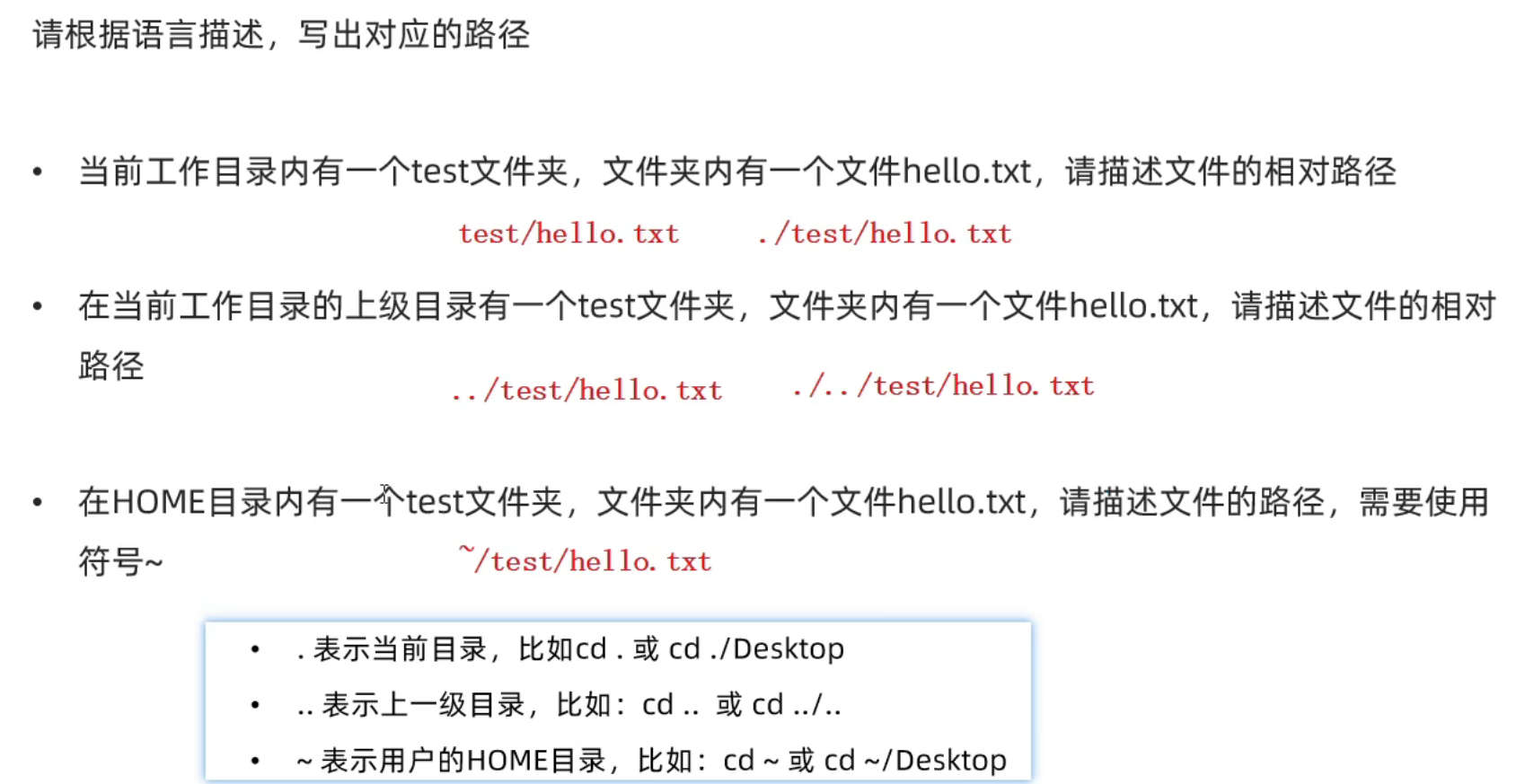
11、mkdir创建文件夹
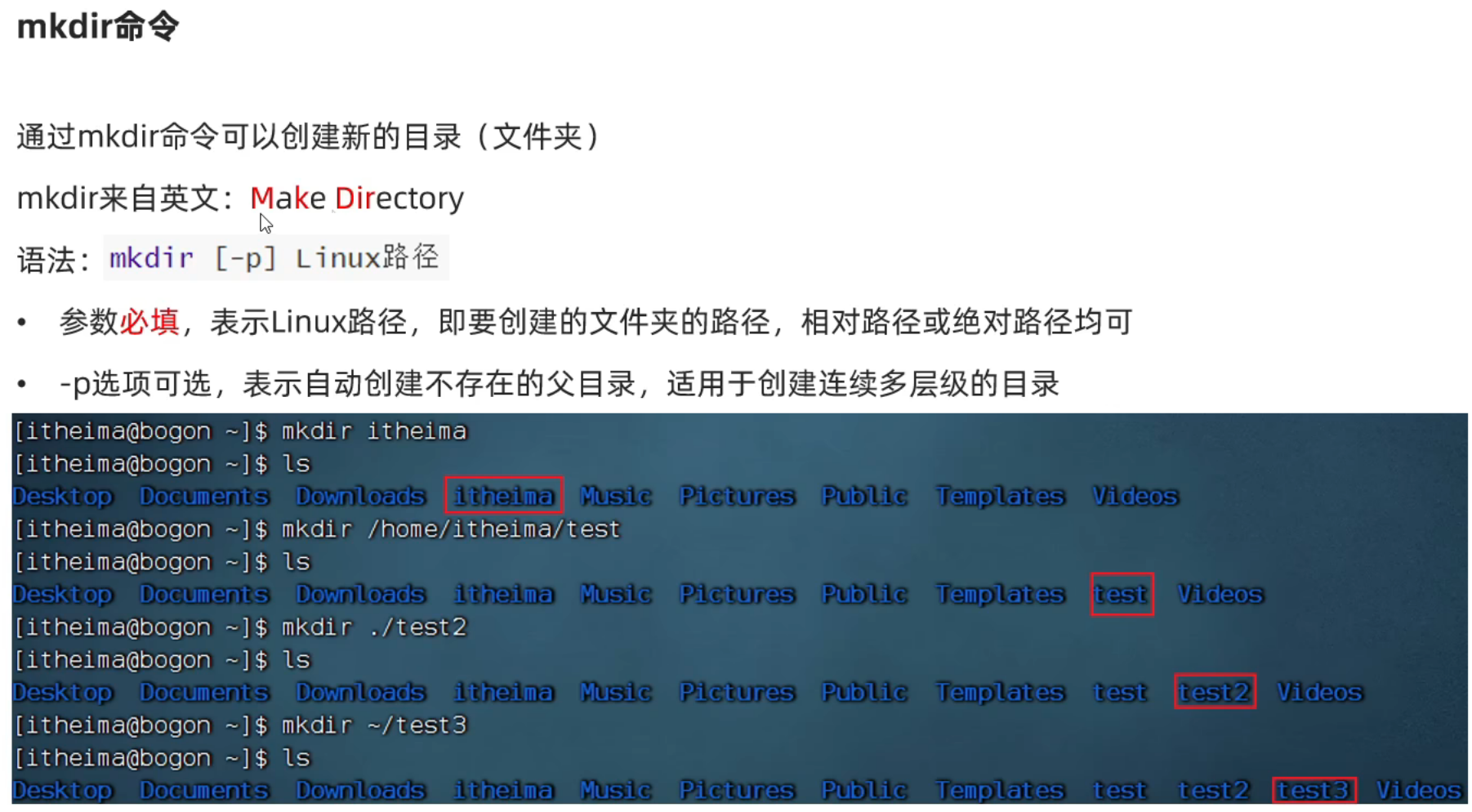
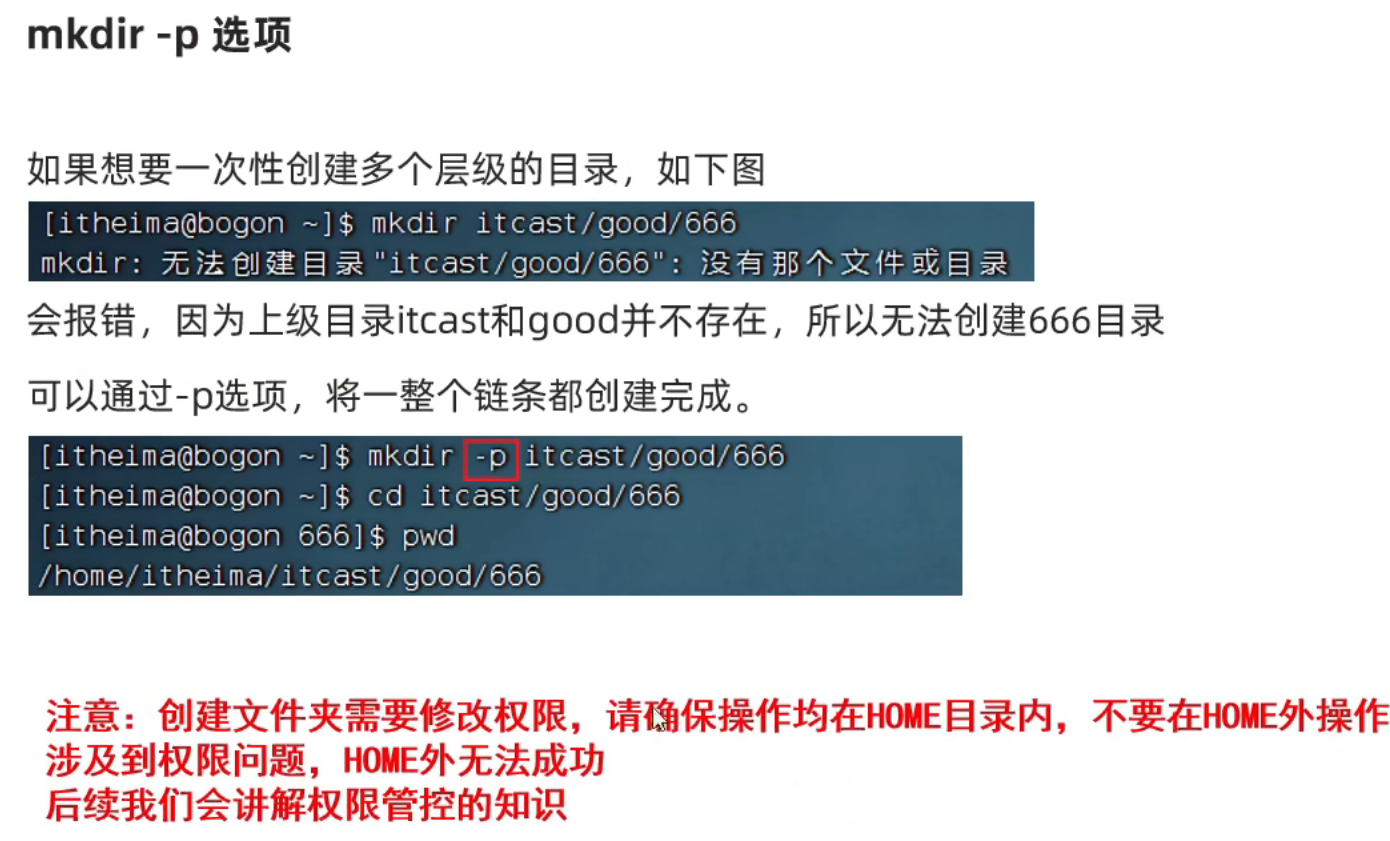
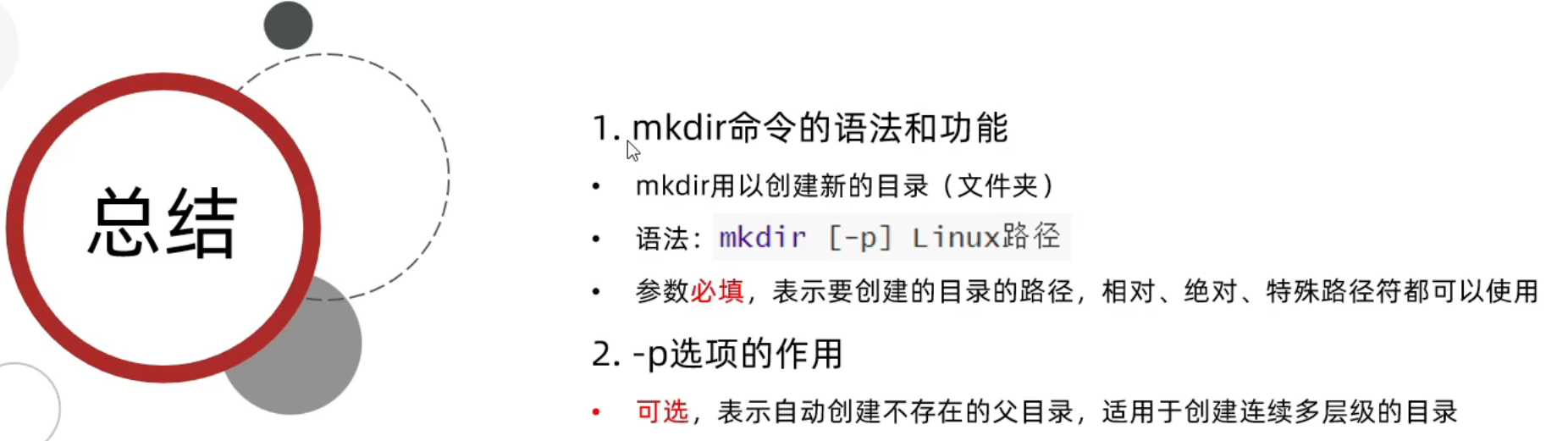
12、touch-cat-more命令
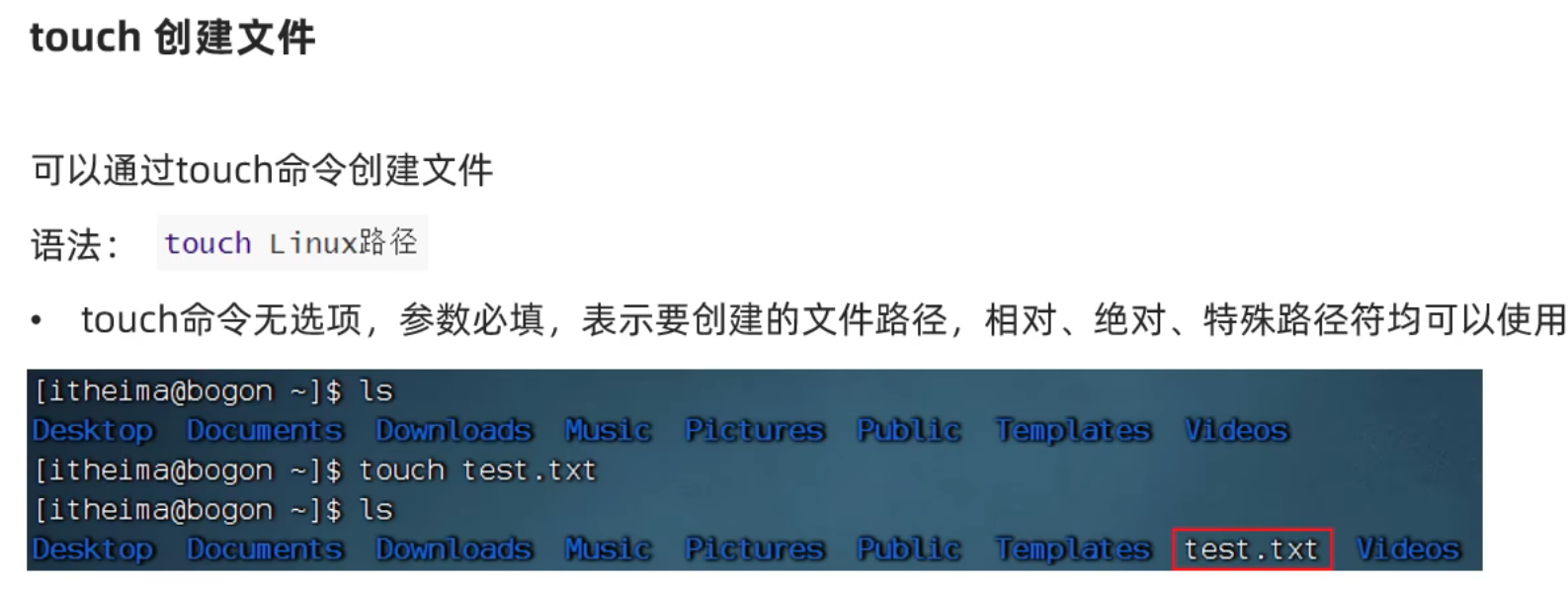
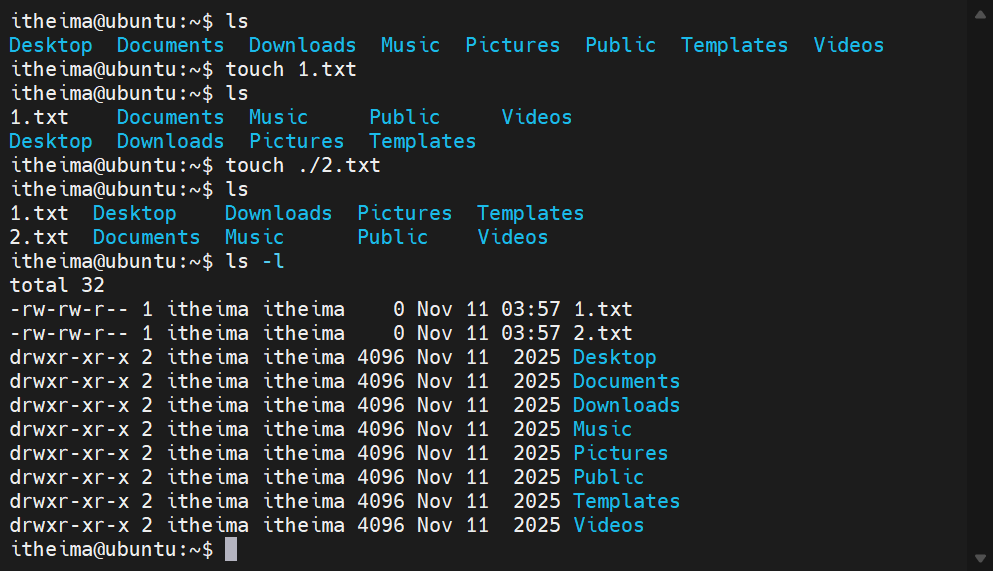
先通过图形化的方式往1.txt中添加内容,添加完之后记得Ctrl + S保存或者按Save进行保存,成功保存之后1.txt前面就不会有*号了
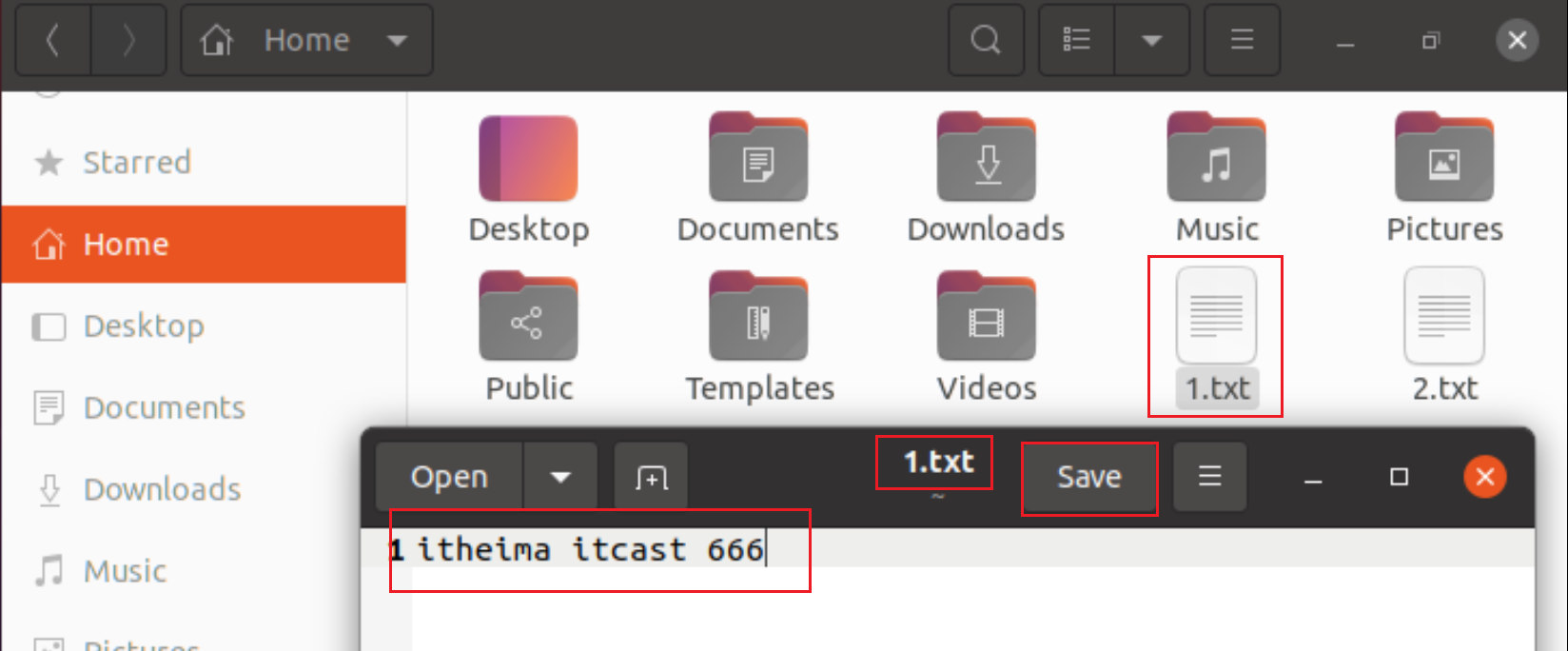
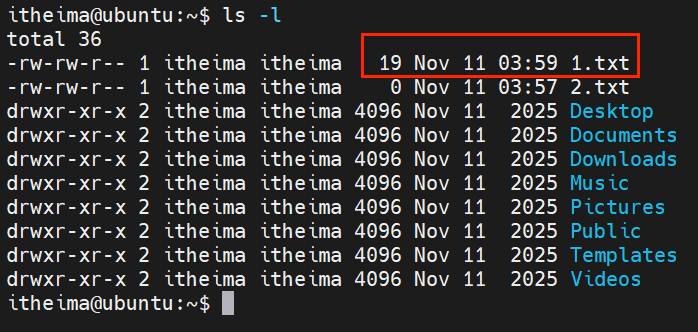
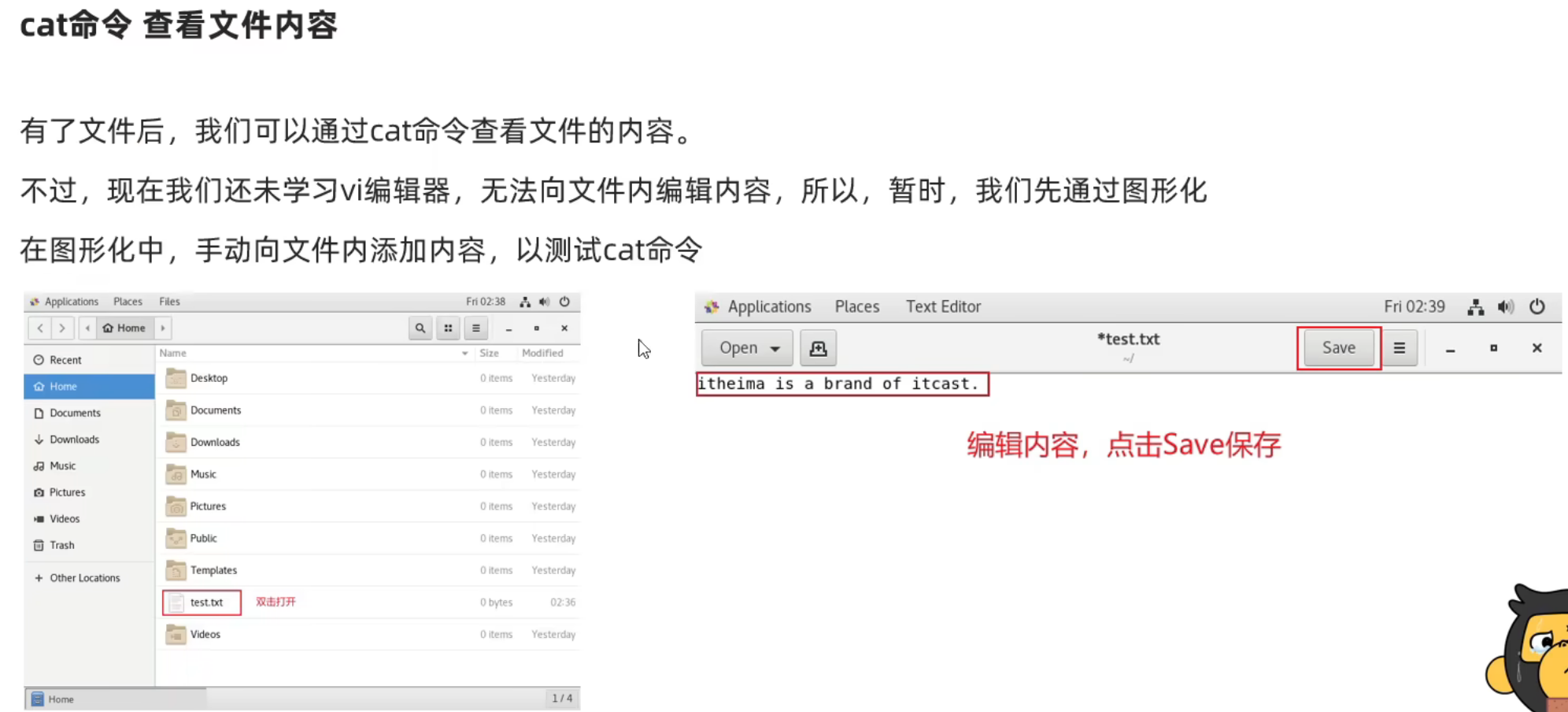
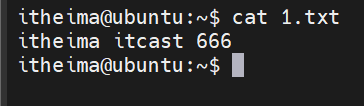
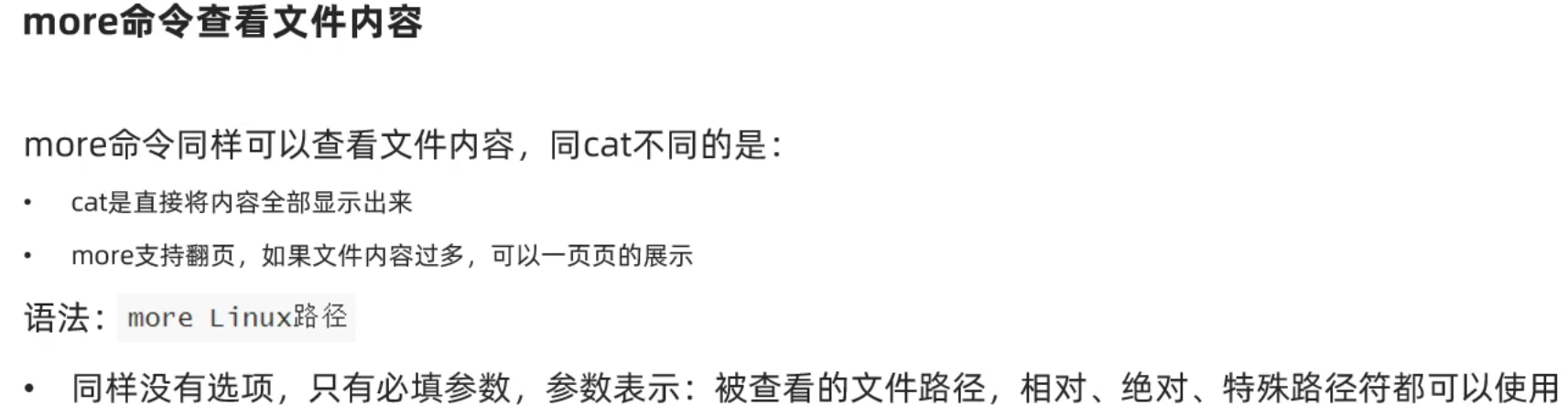
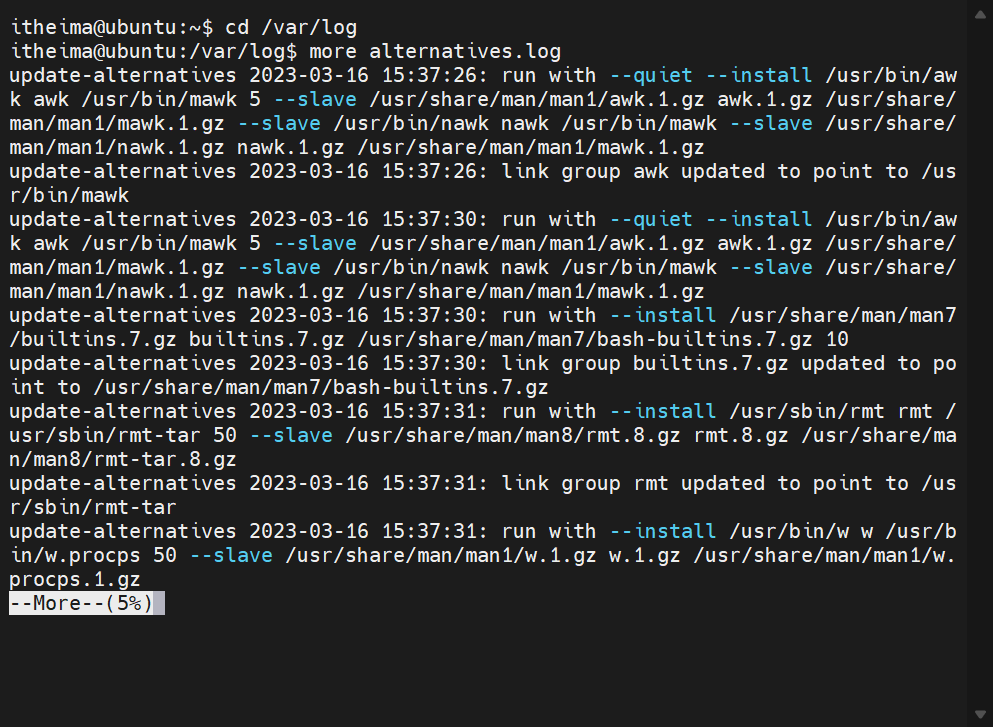
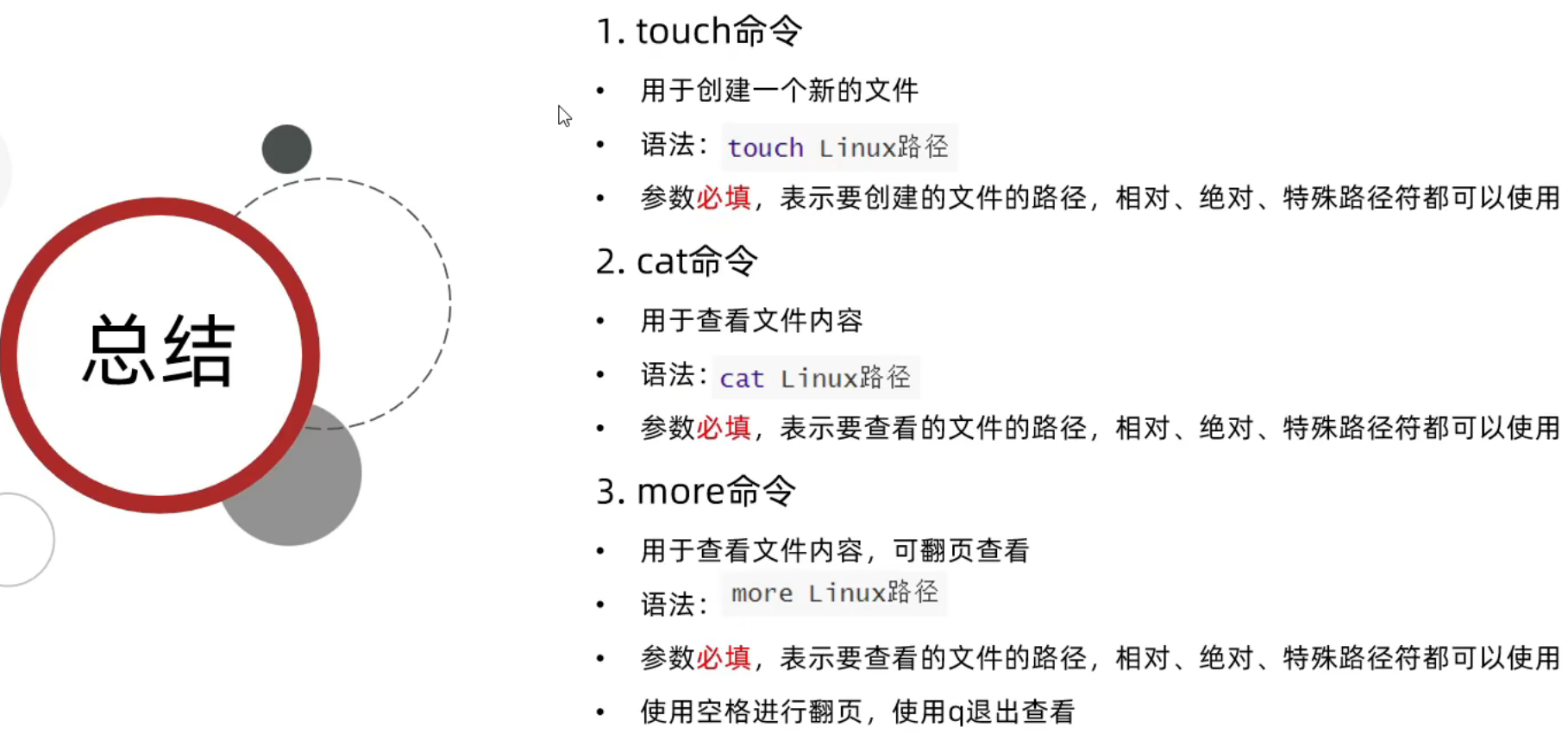
13、cp-mv-rm命令
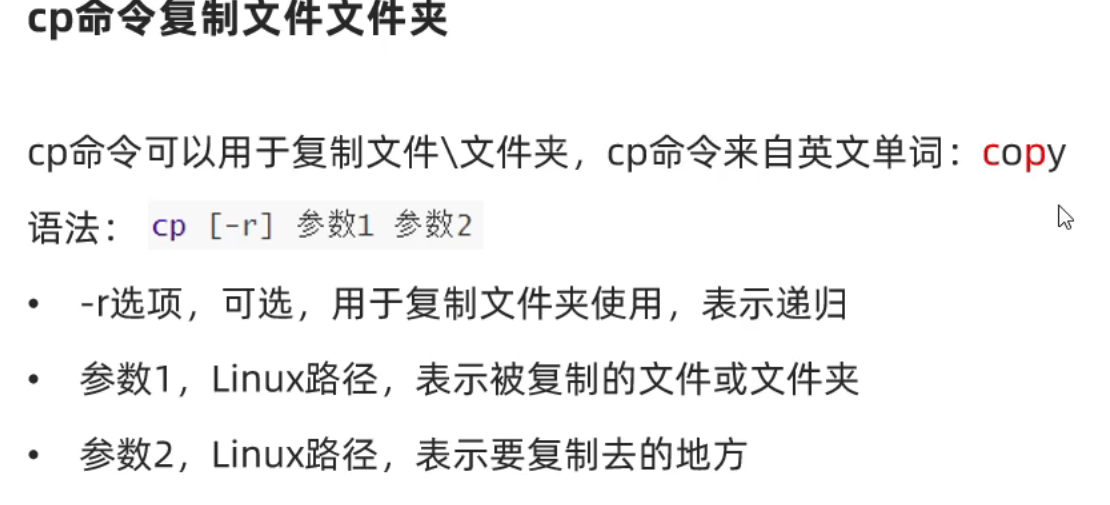
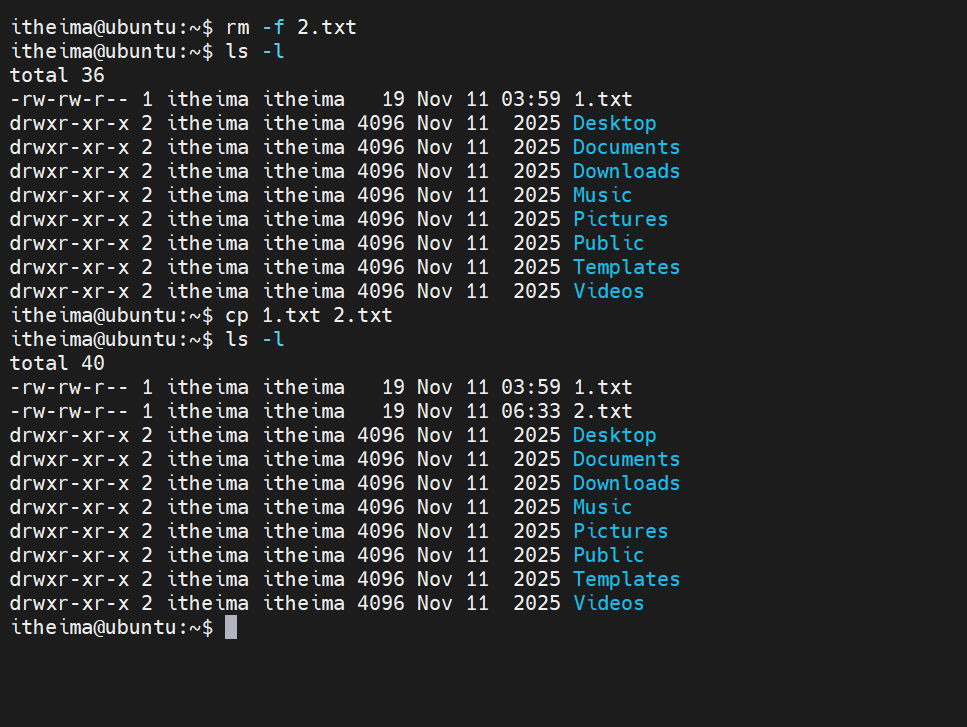
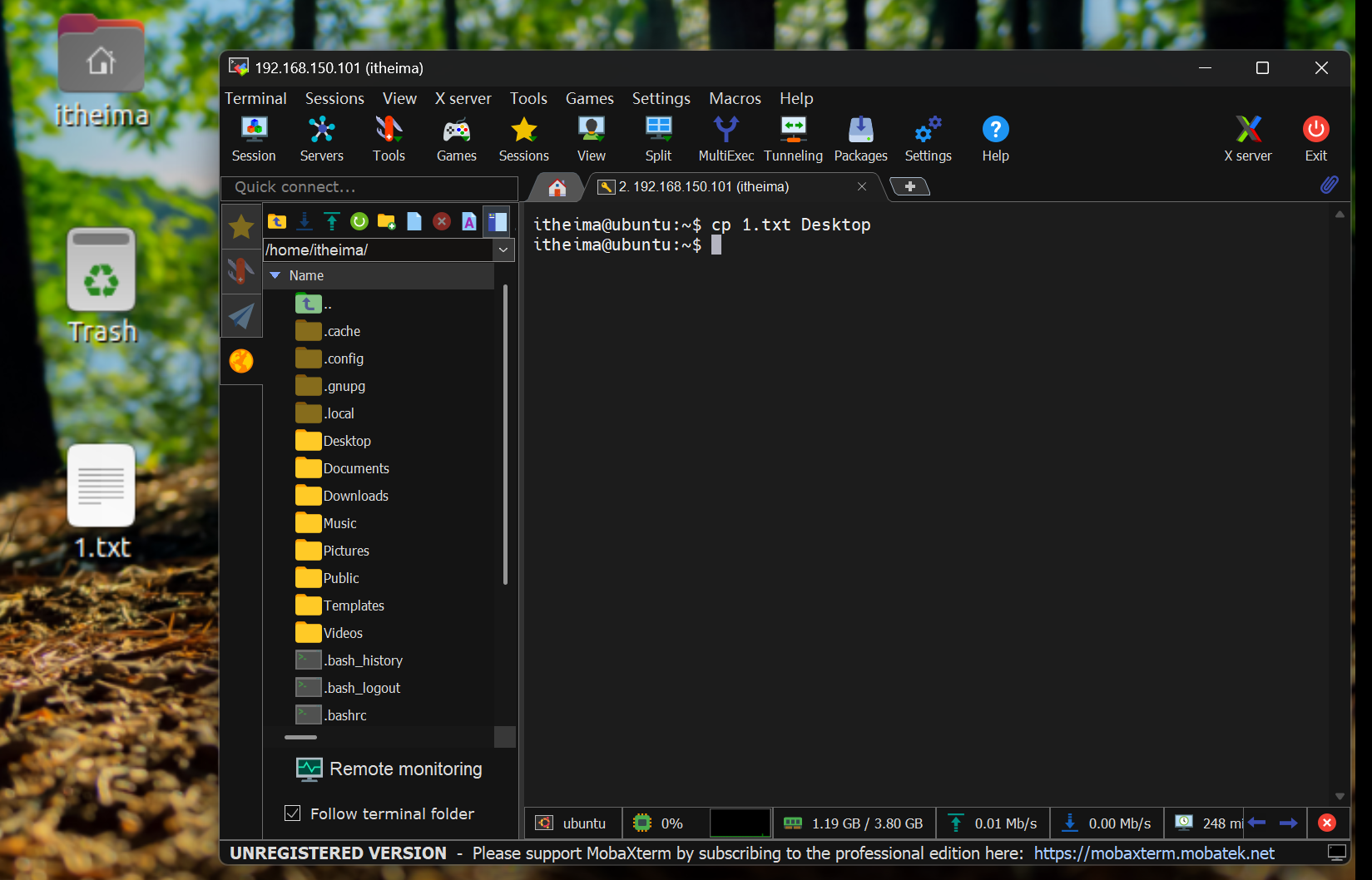
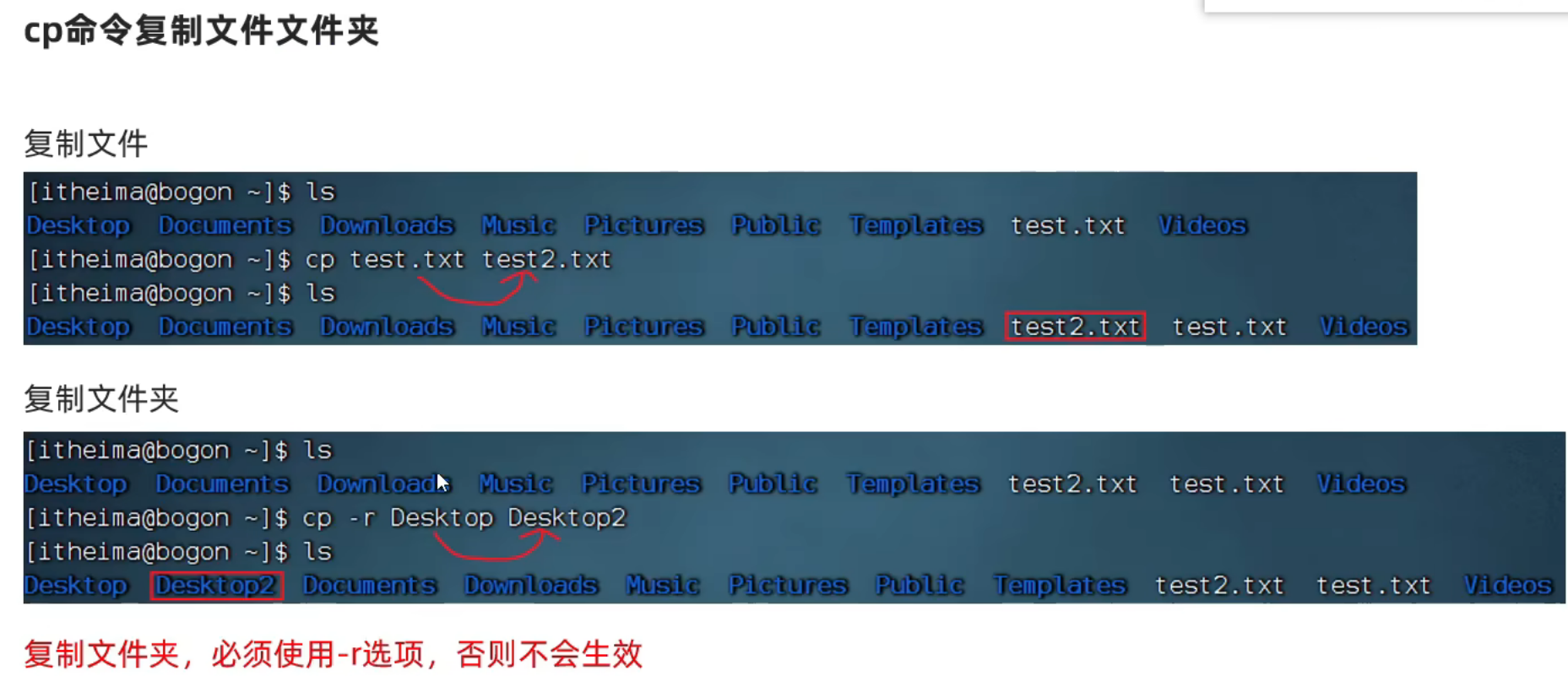
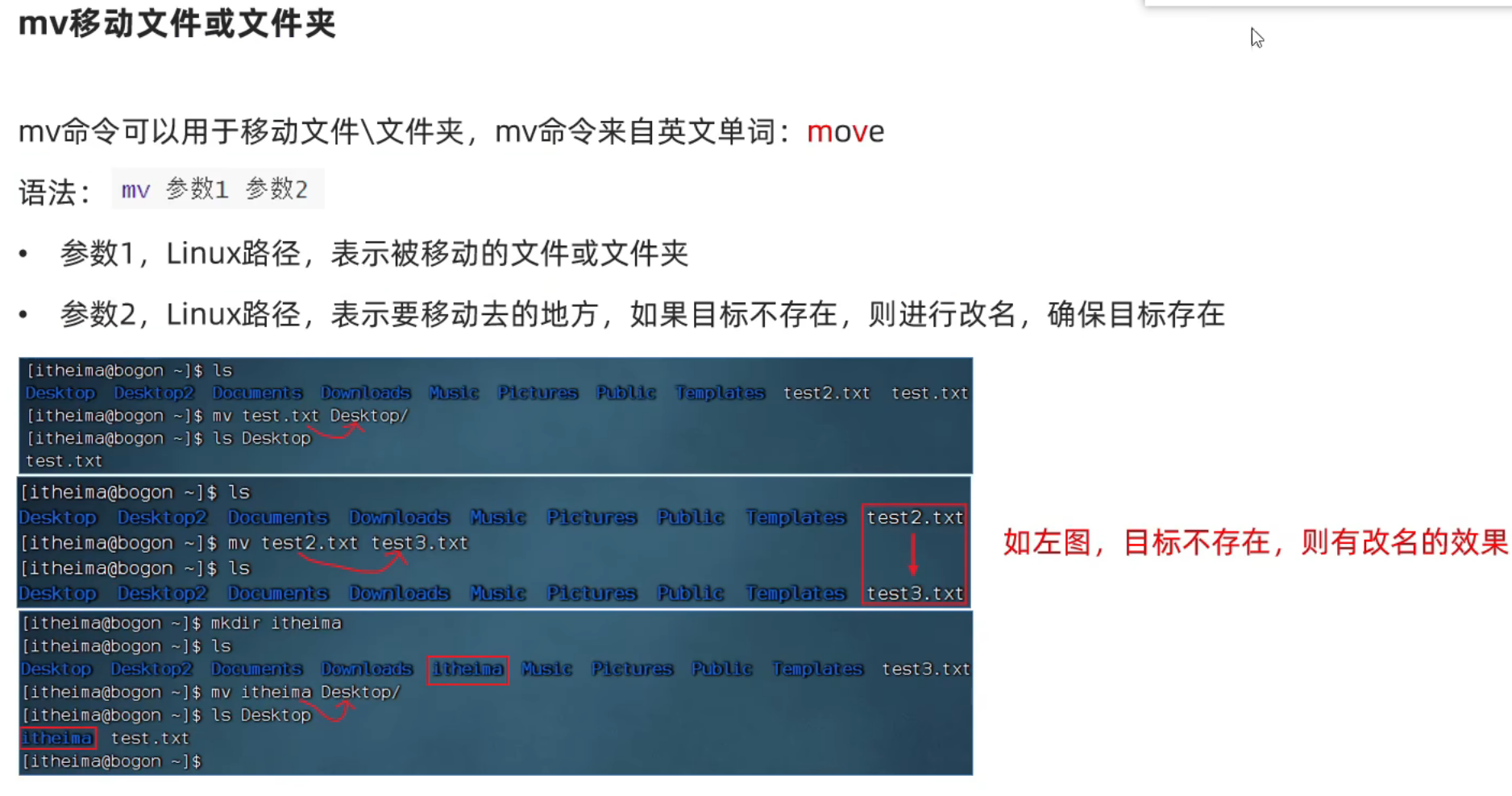
改名效果
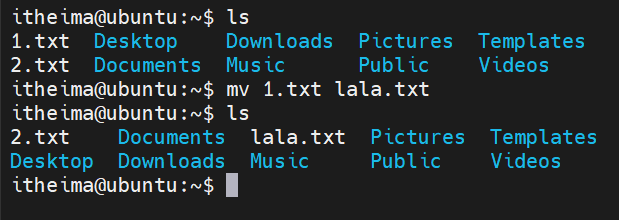
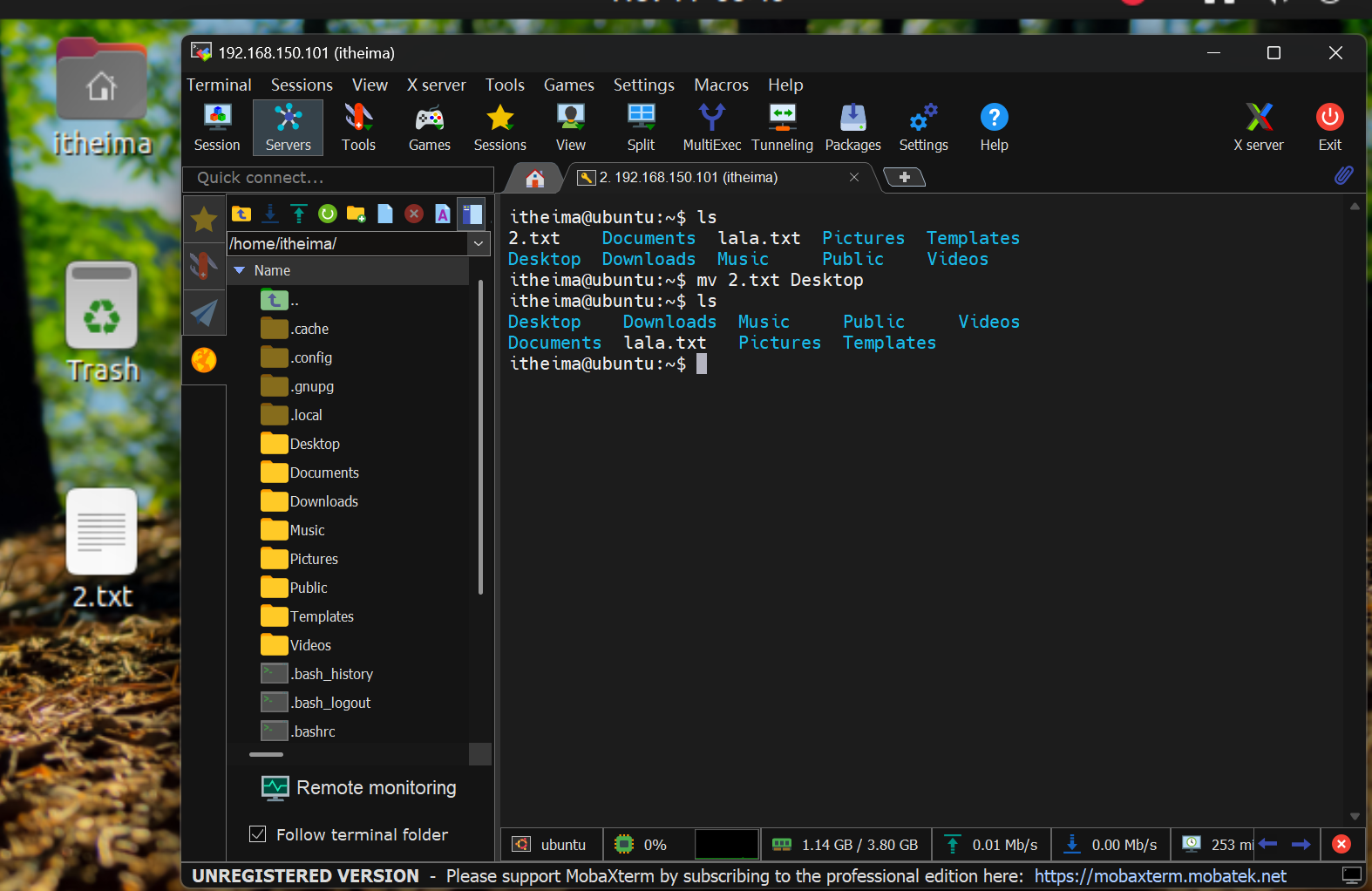
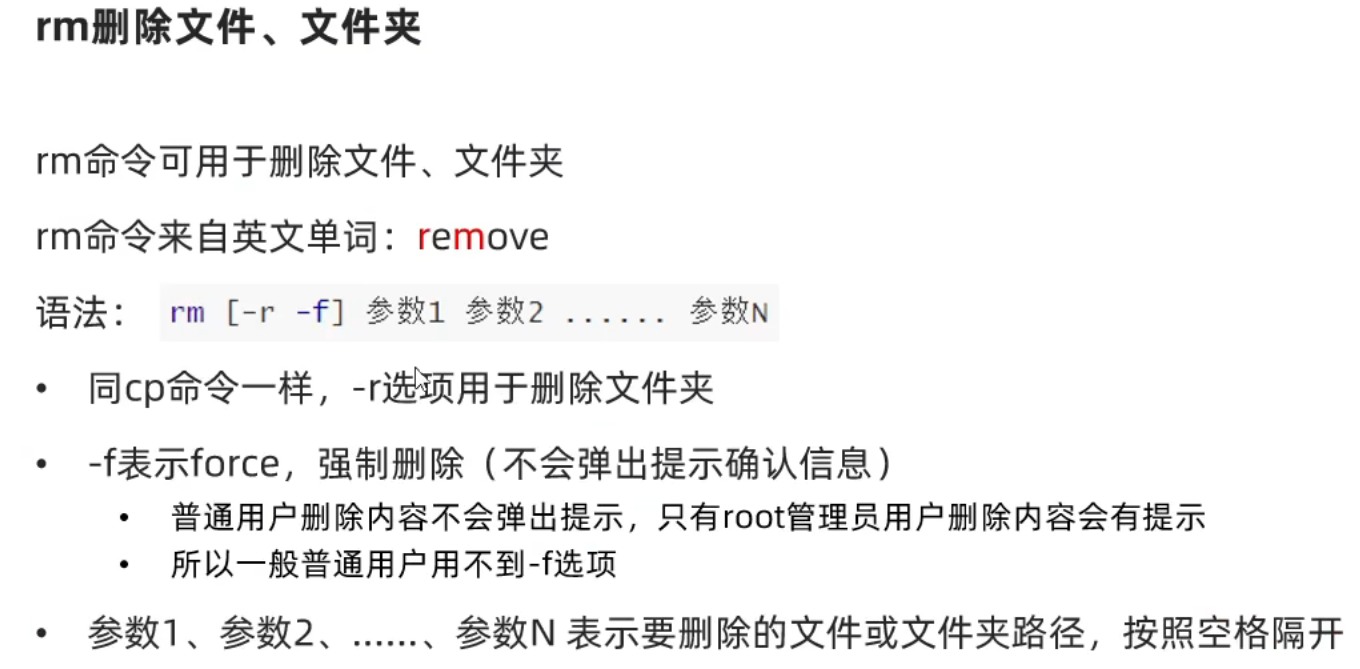
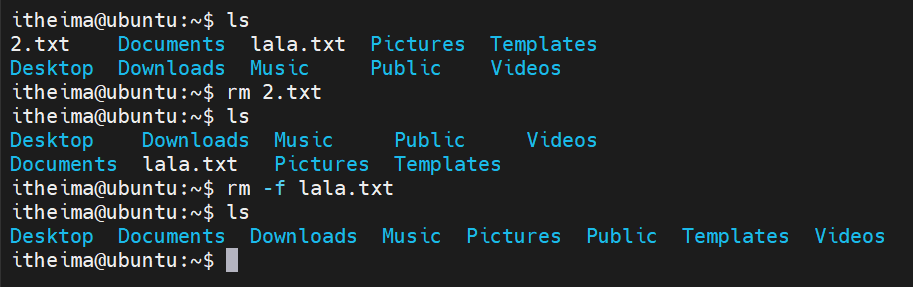
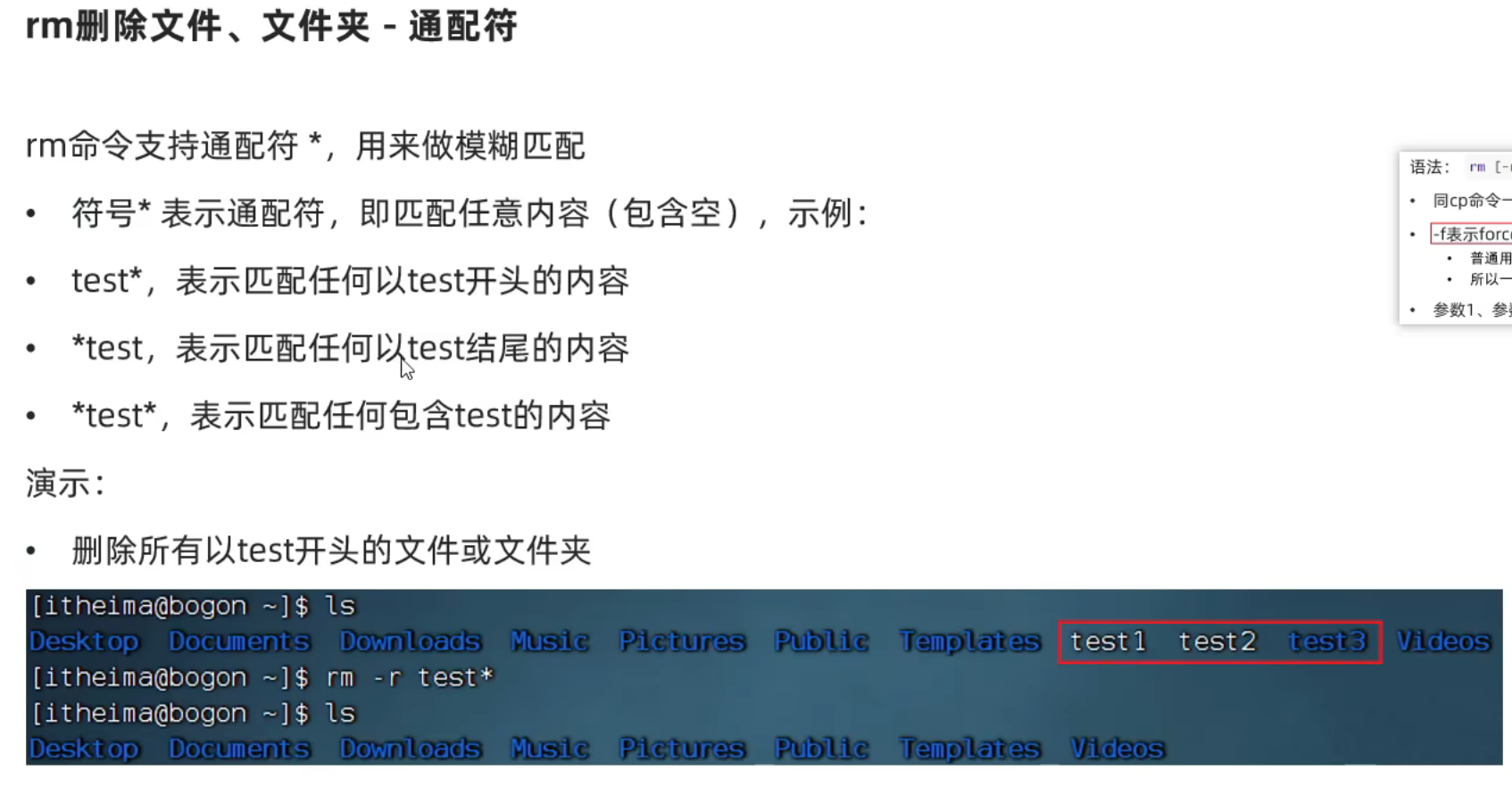
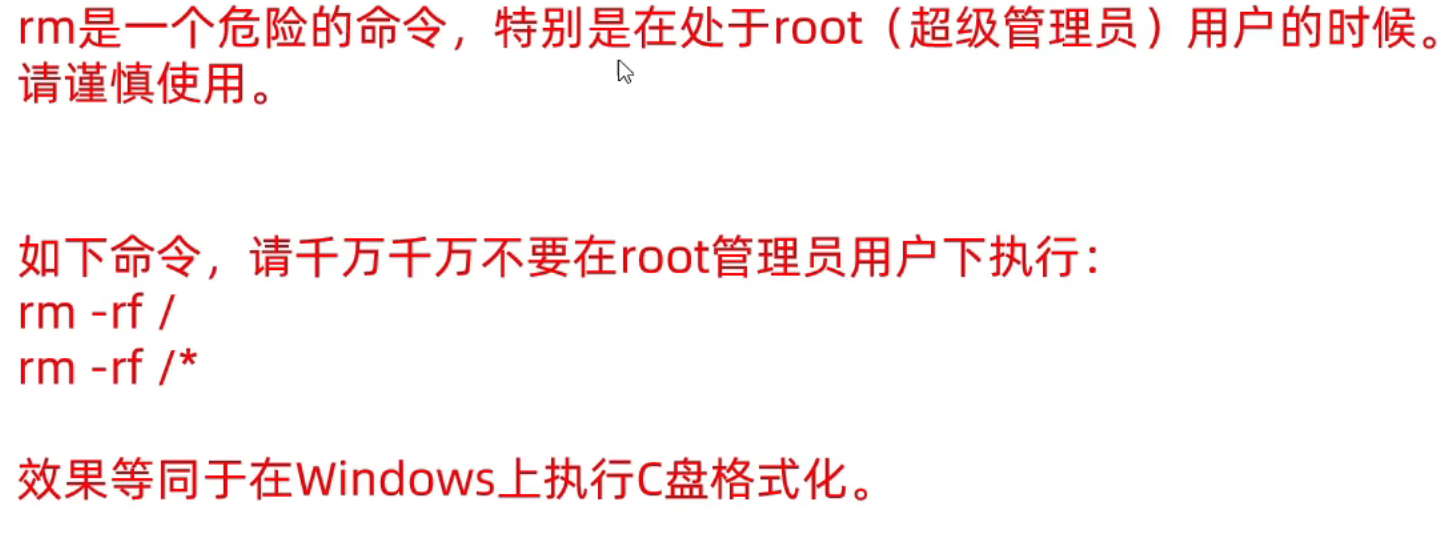
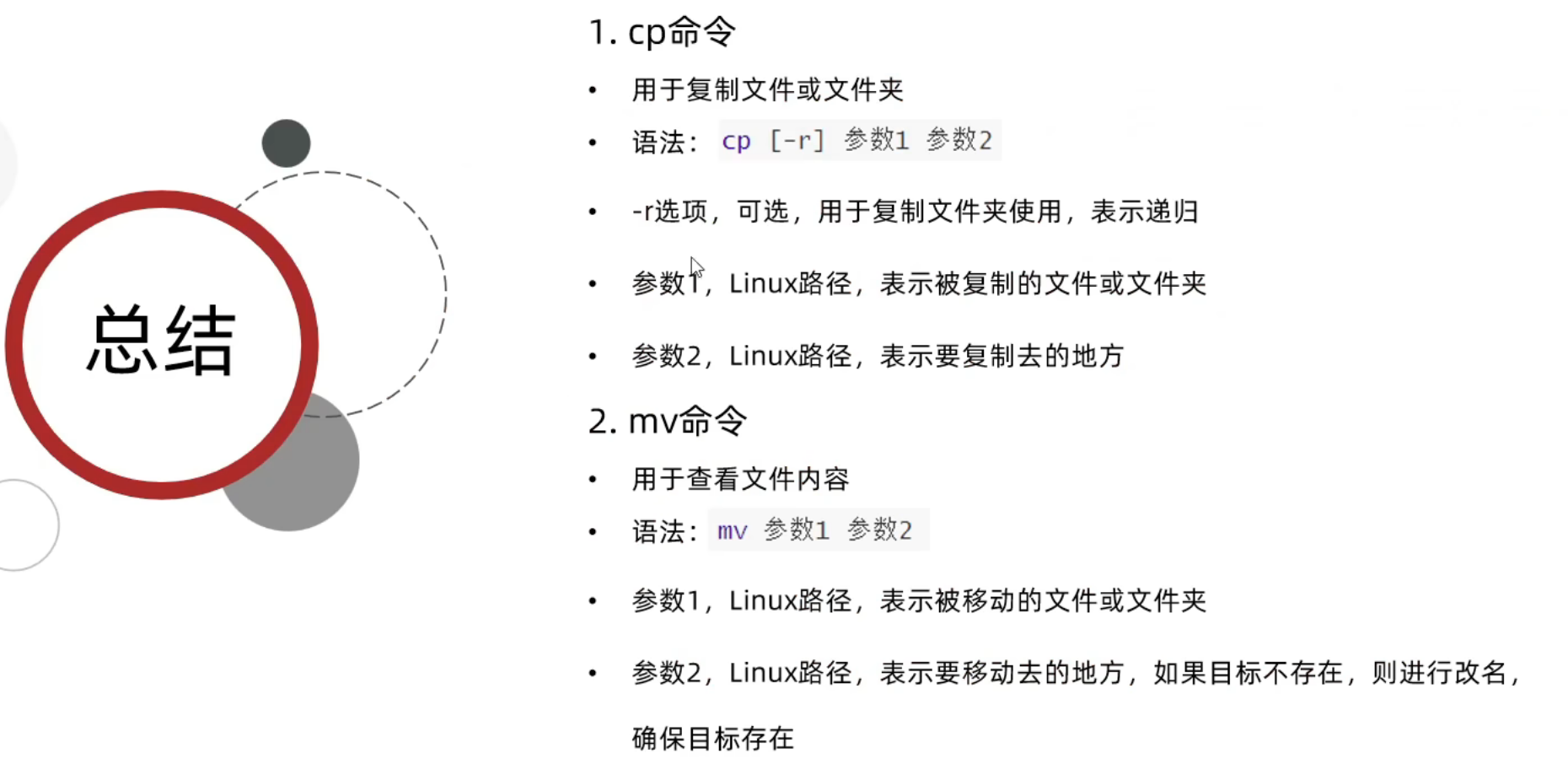
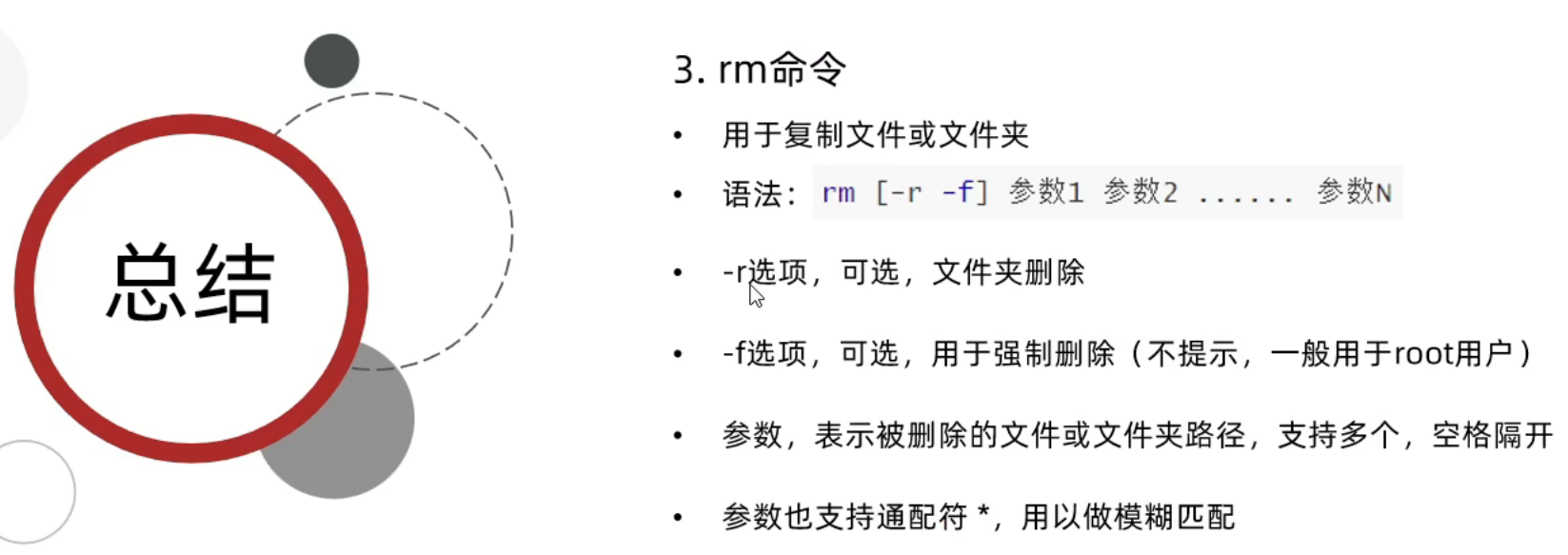
14、which-find查找命令
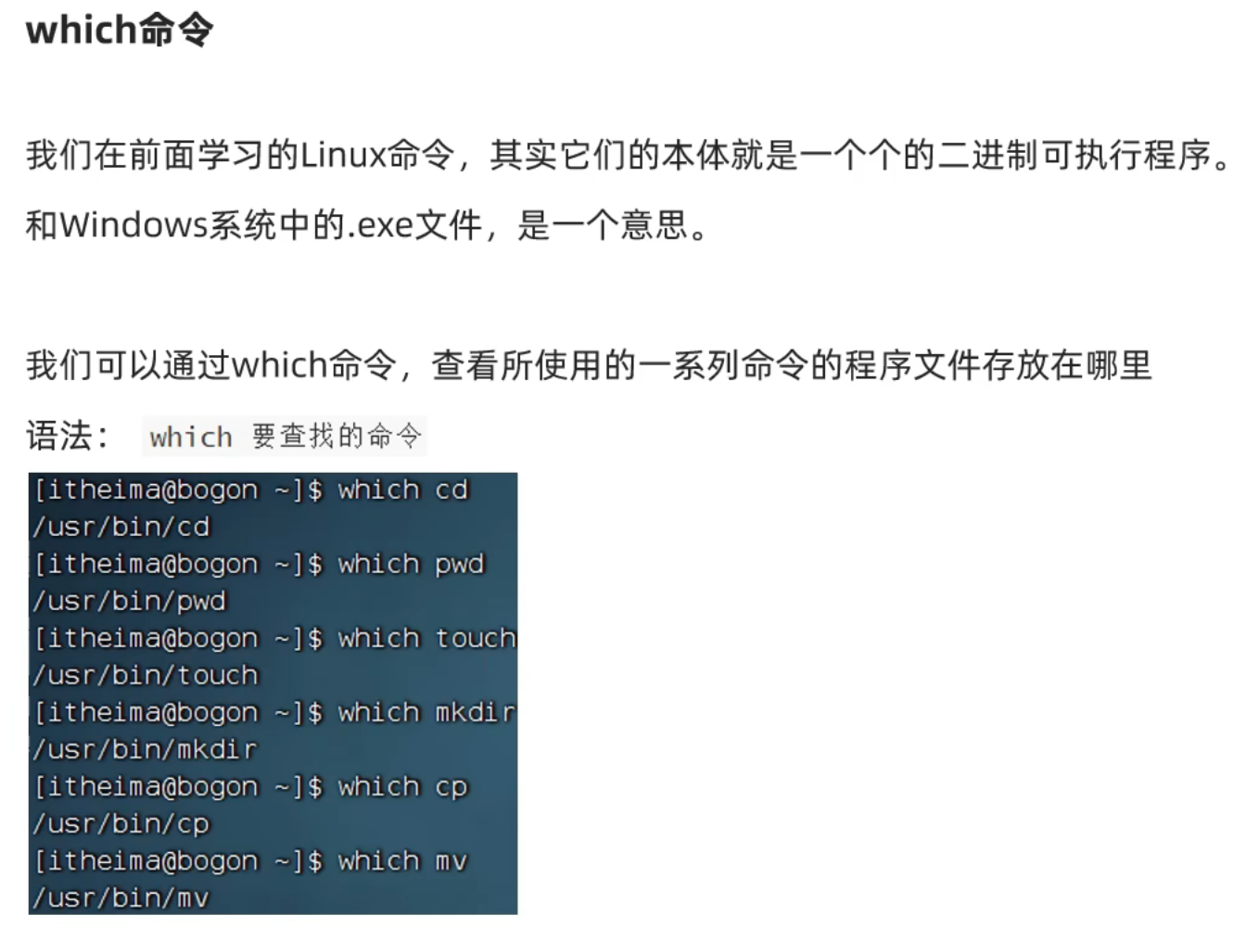
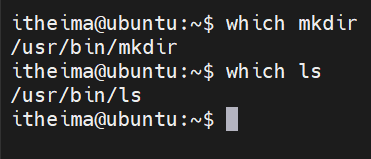
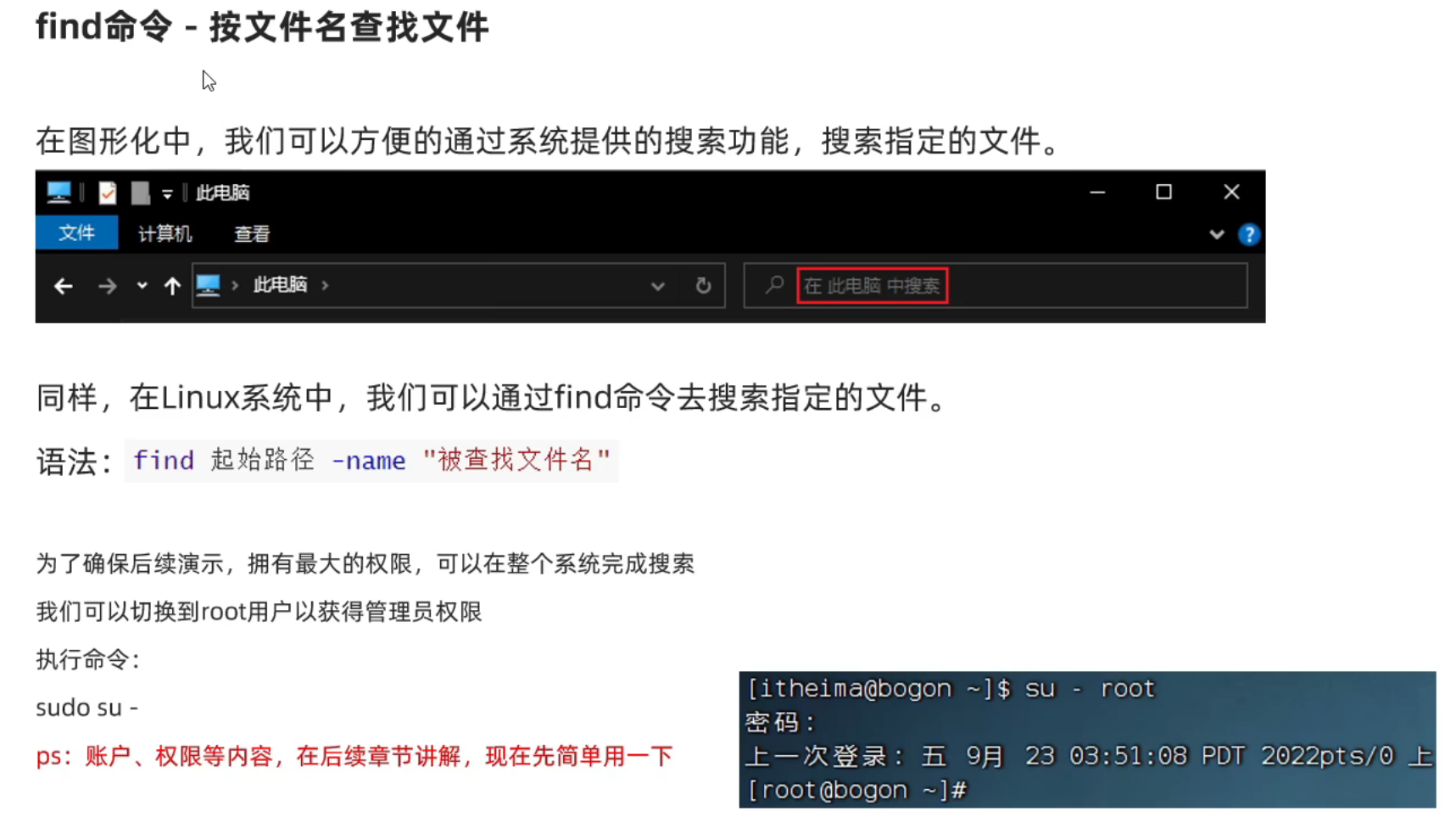
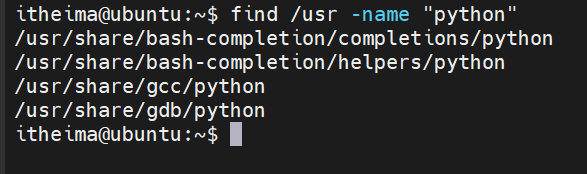
通过exit退出root用户,切换回原来的itheima用户
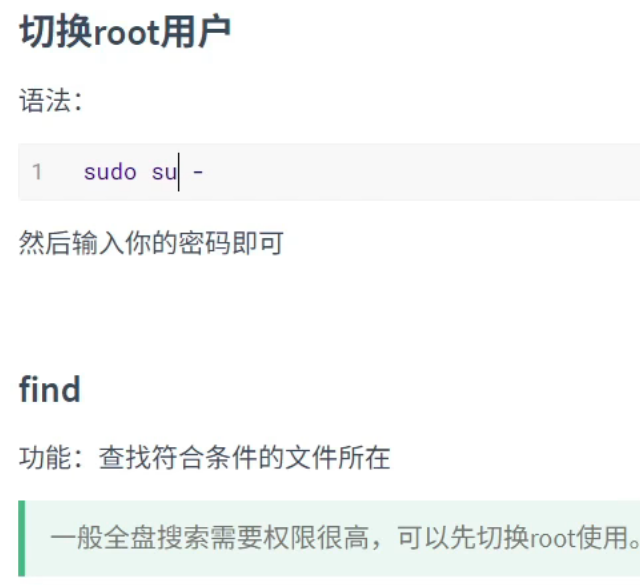
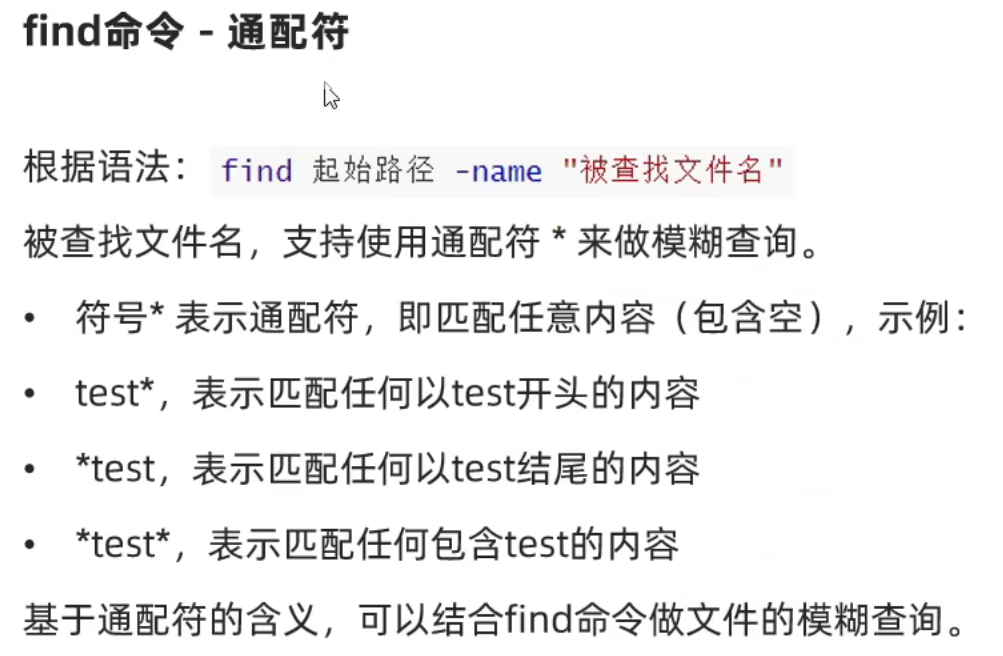
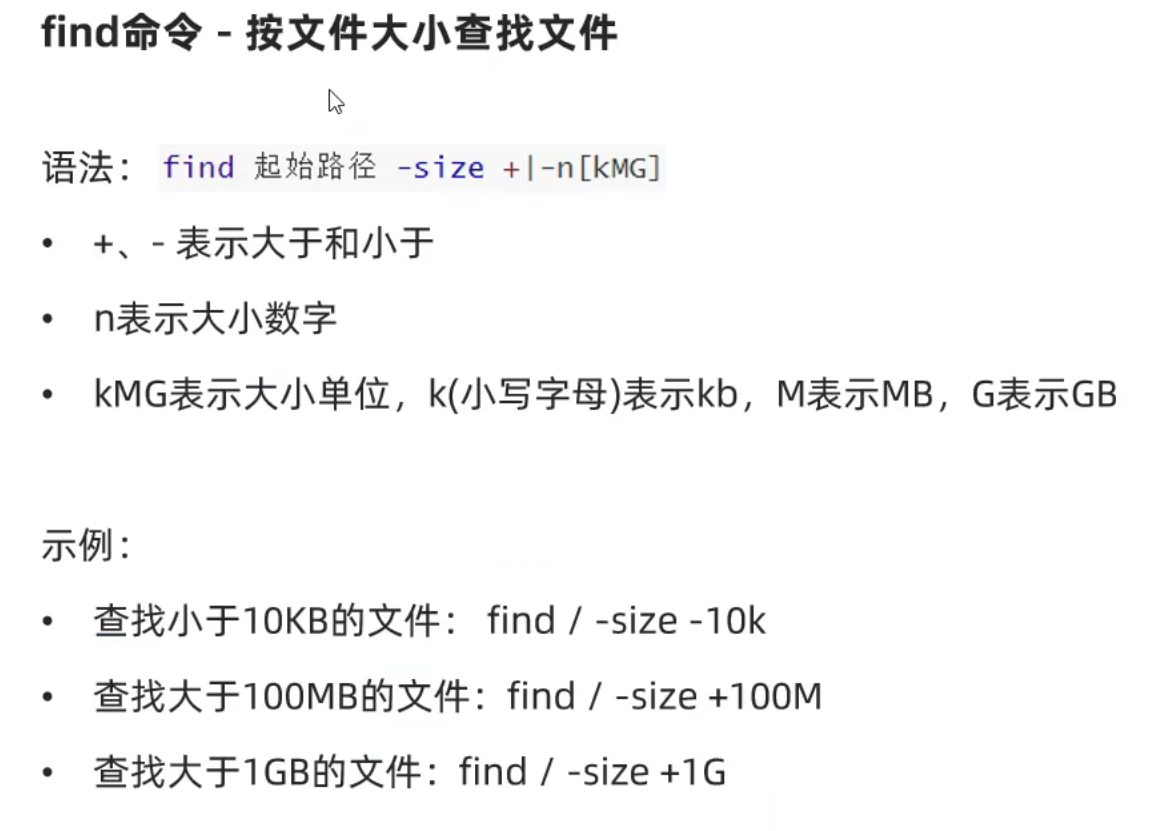
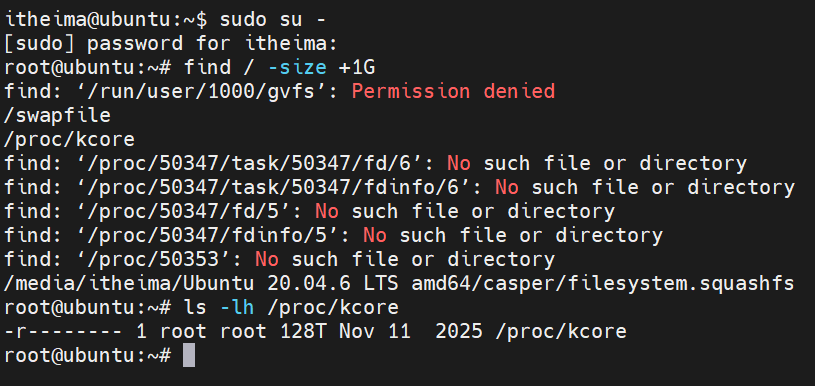
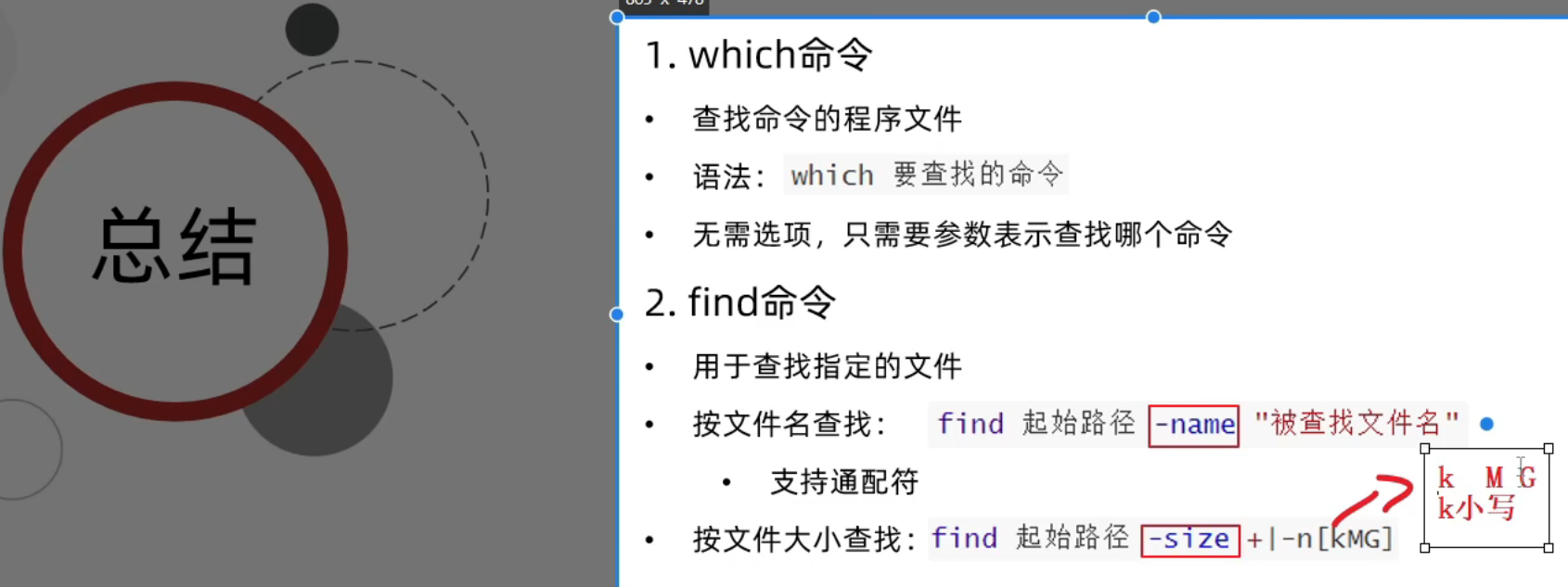
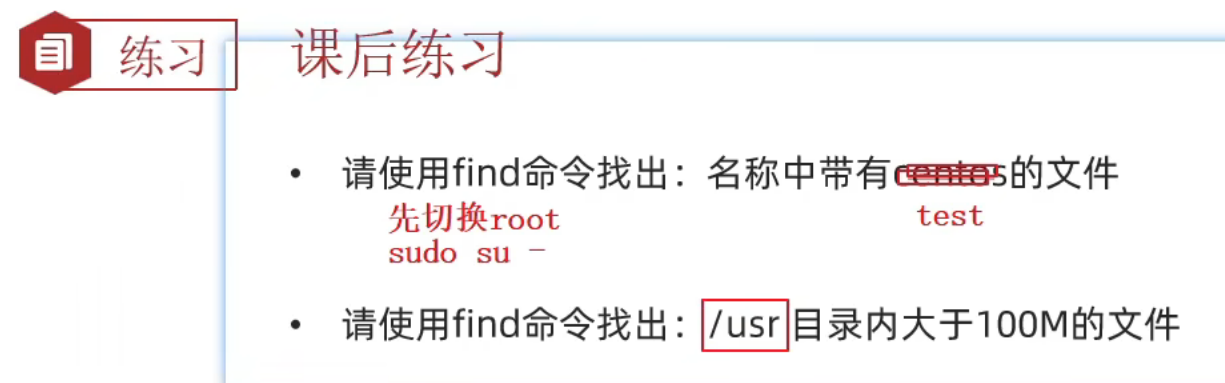
下面这里搞错了,应该是"*test*",懒得改了知道就行
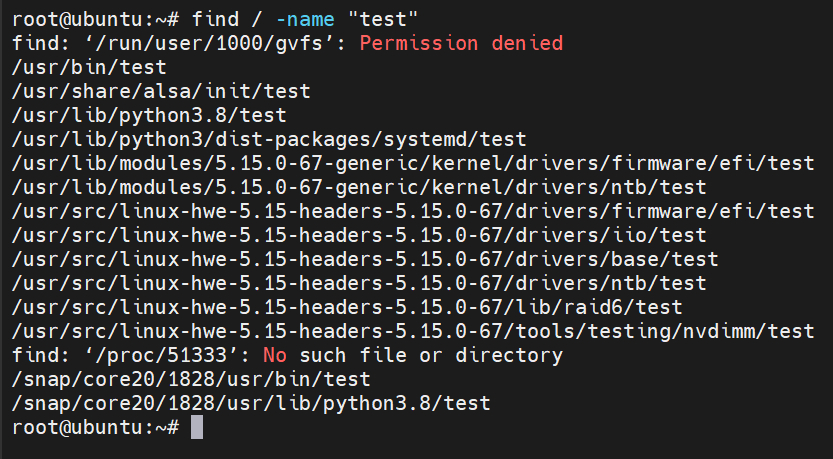
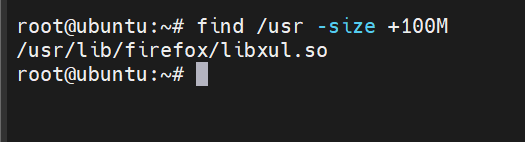
15、wc-grep命令
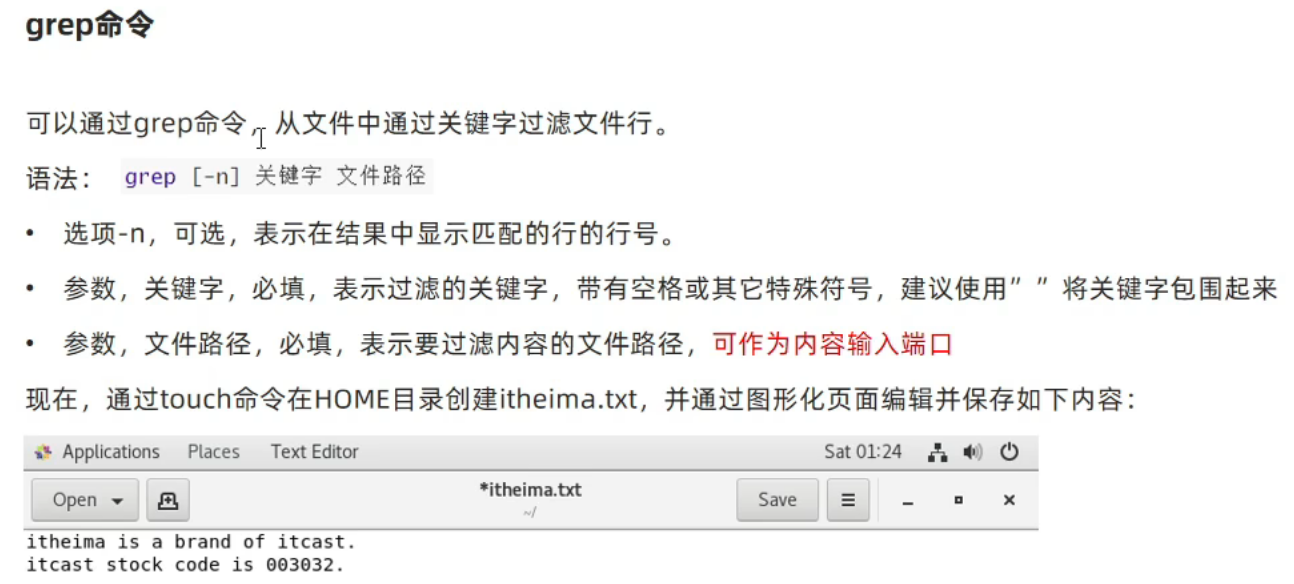
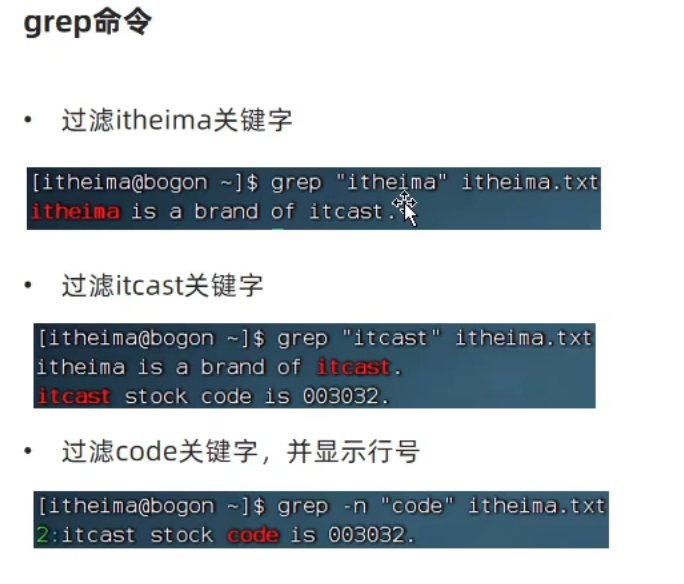
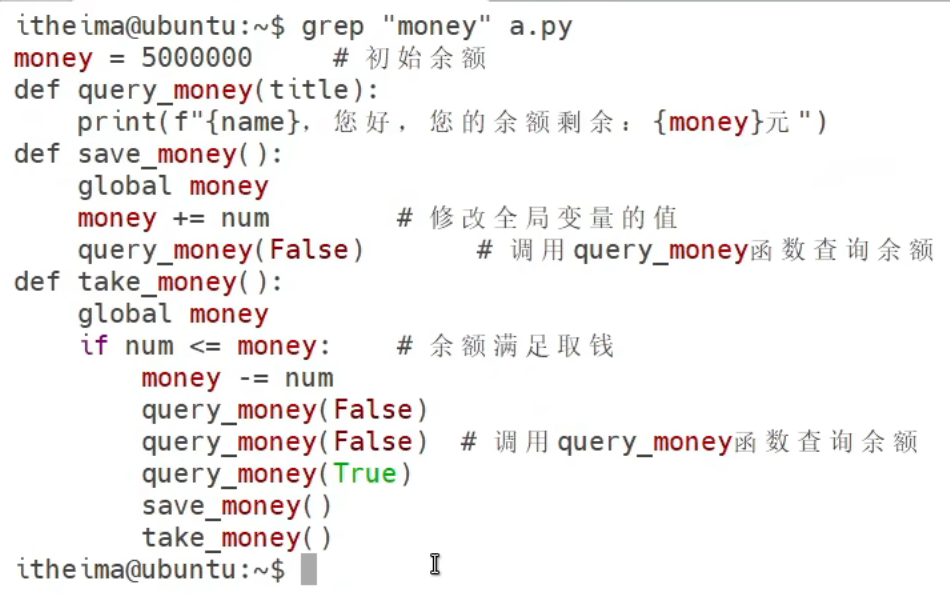
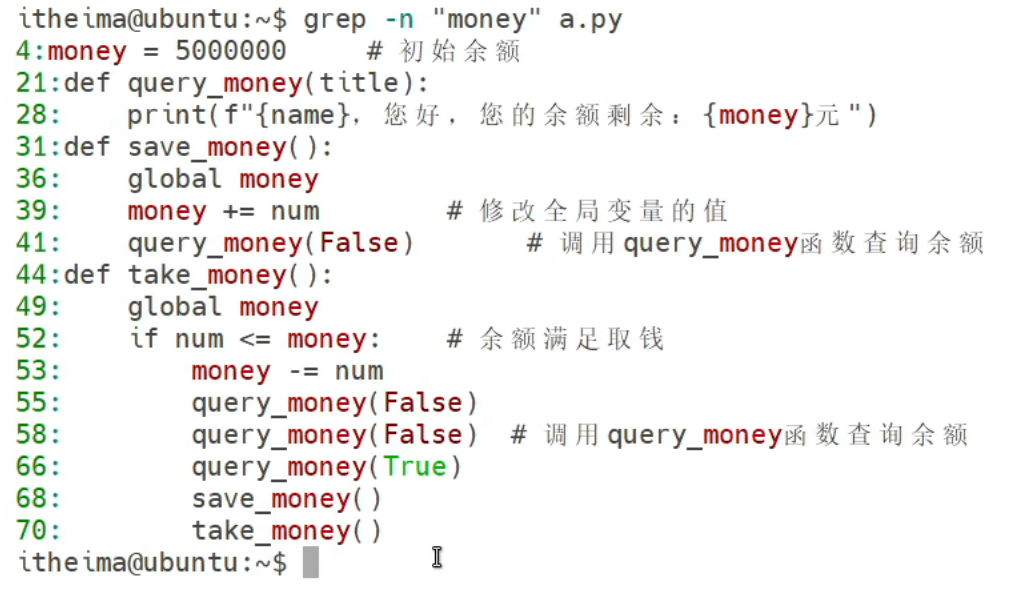
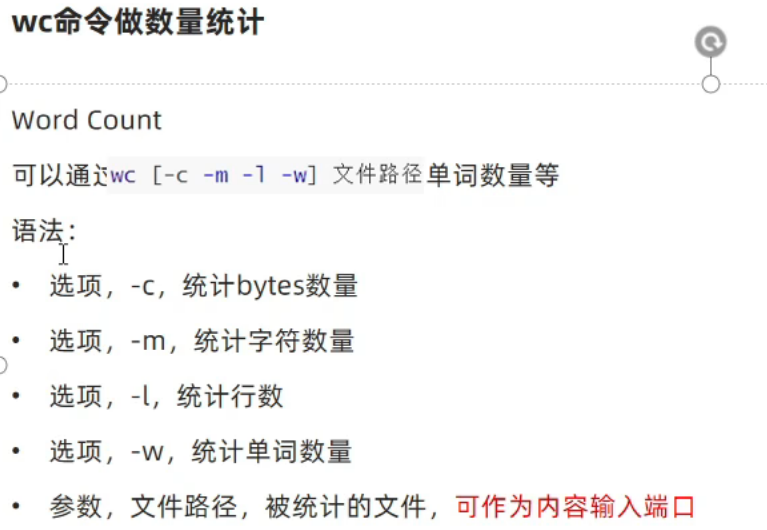
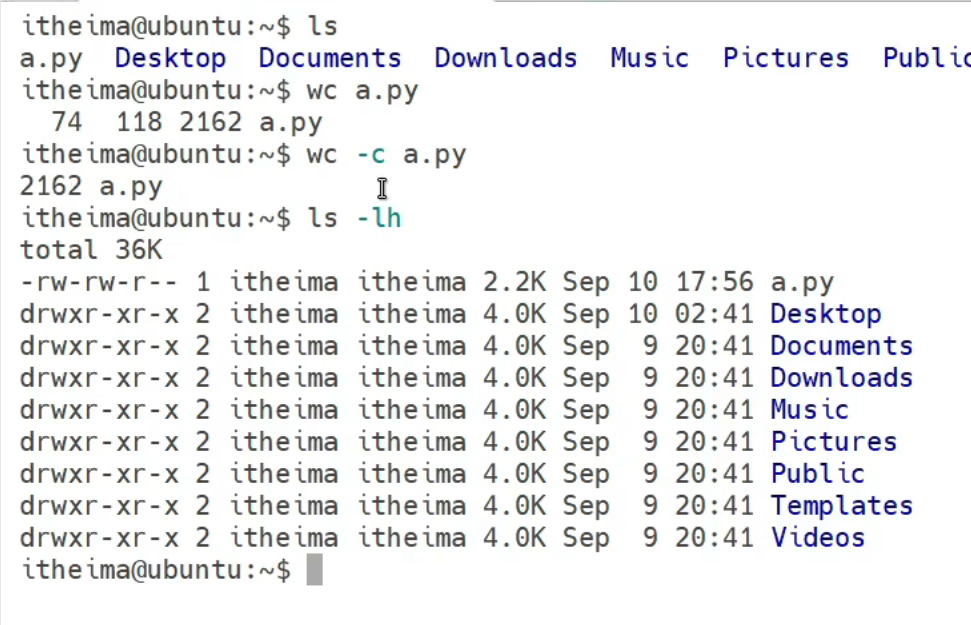
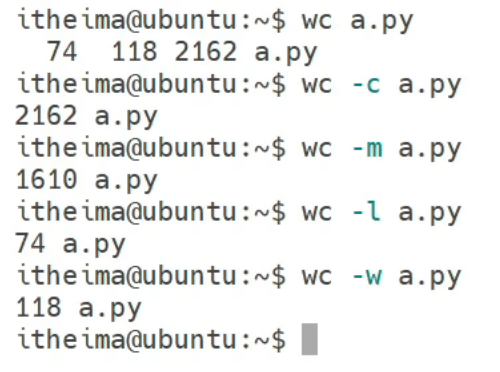
16、管道符的基础使用
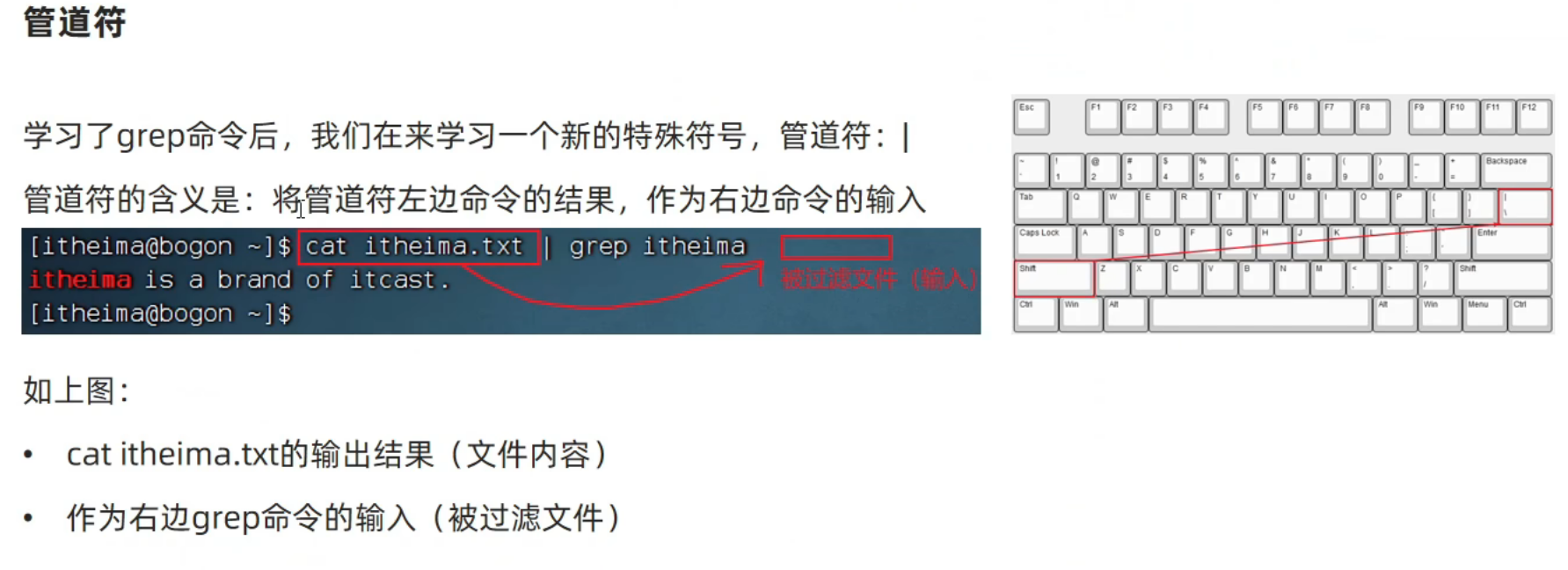
上面的命令是:查看a.py的文件内容,然后过滤它中的print关键字。下面的命令是:统计a.py文件的行数
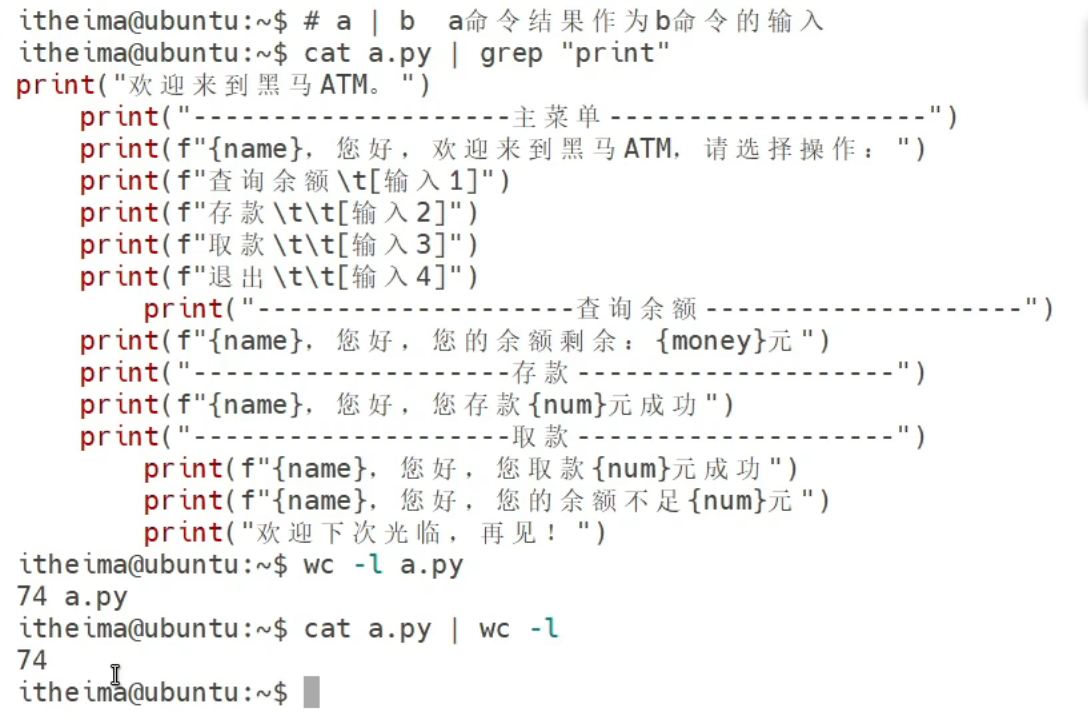
查看a.py文件的内容,然后过滤它中的print关键字,再在过滤之后统计行数

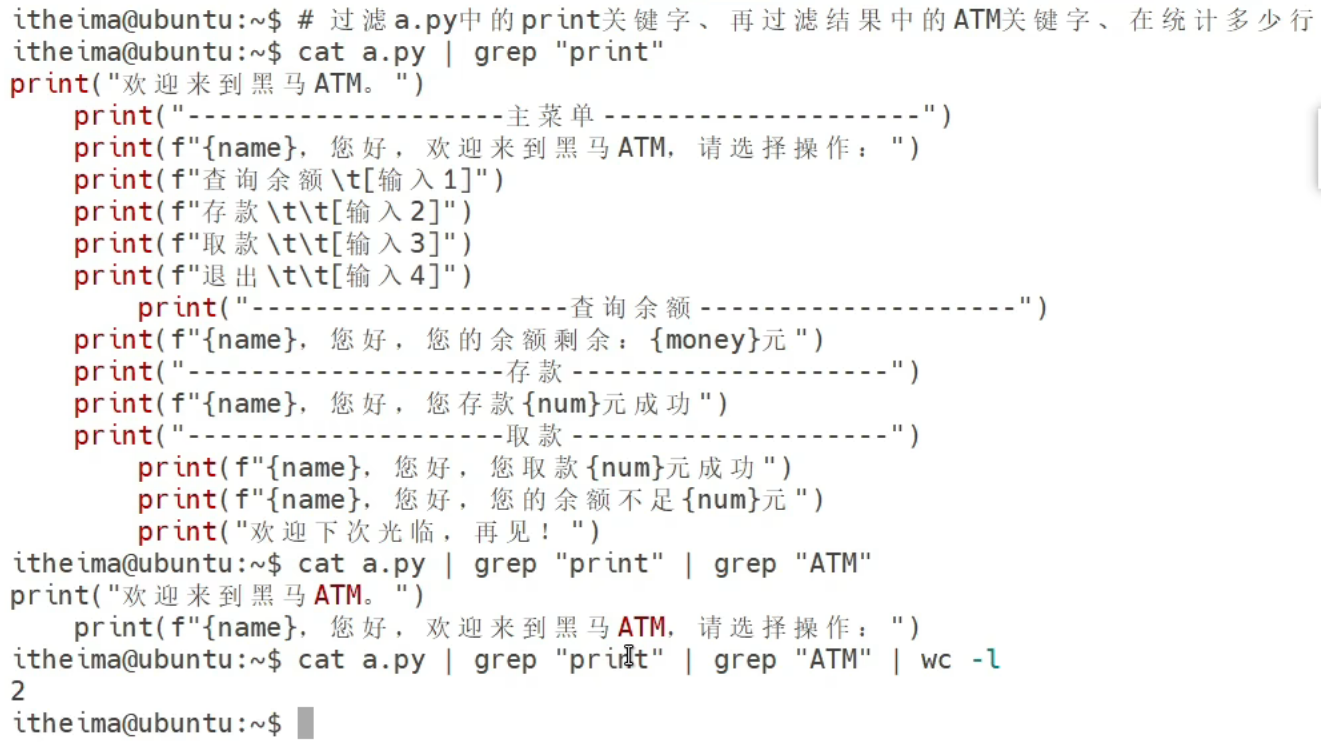
查找/usr/bin目录下的全部文件,在这些文件中过滤mk关键字
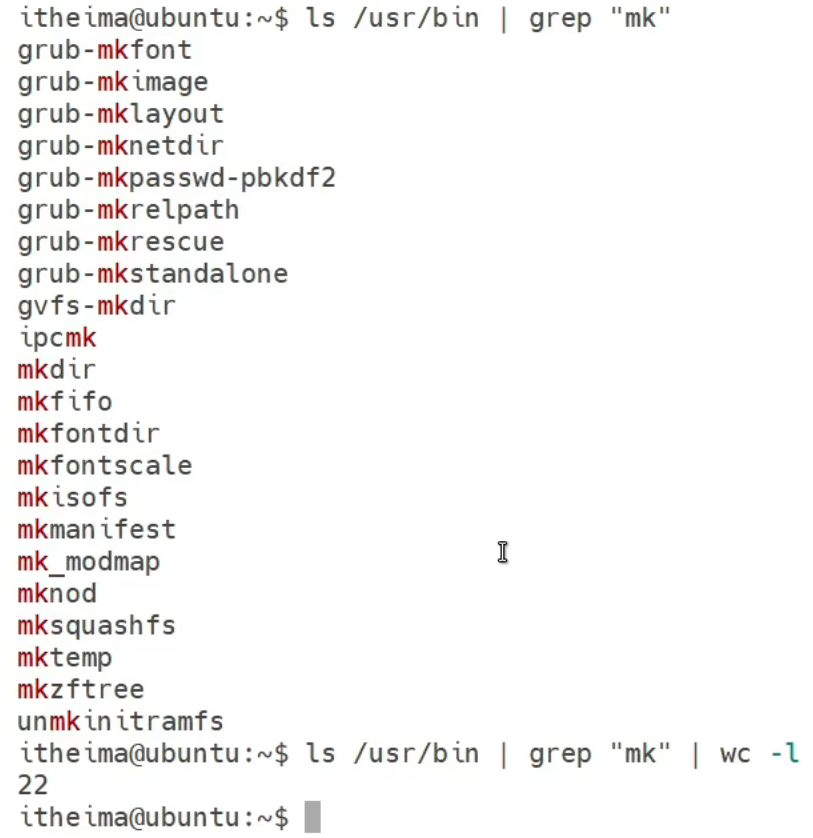
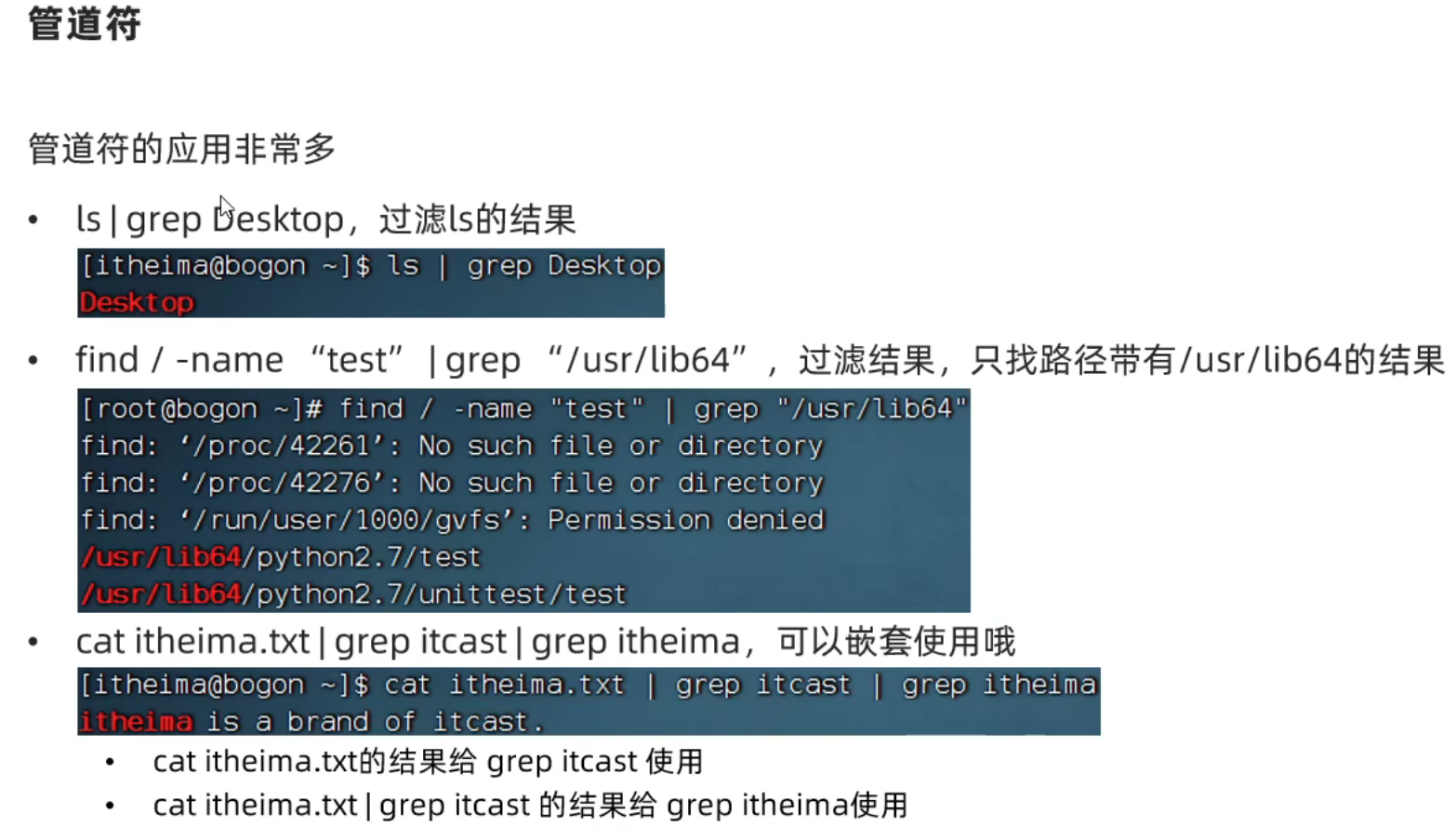
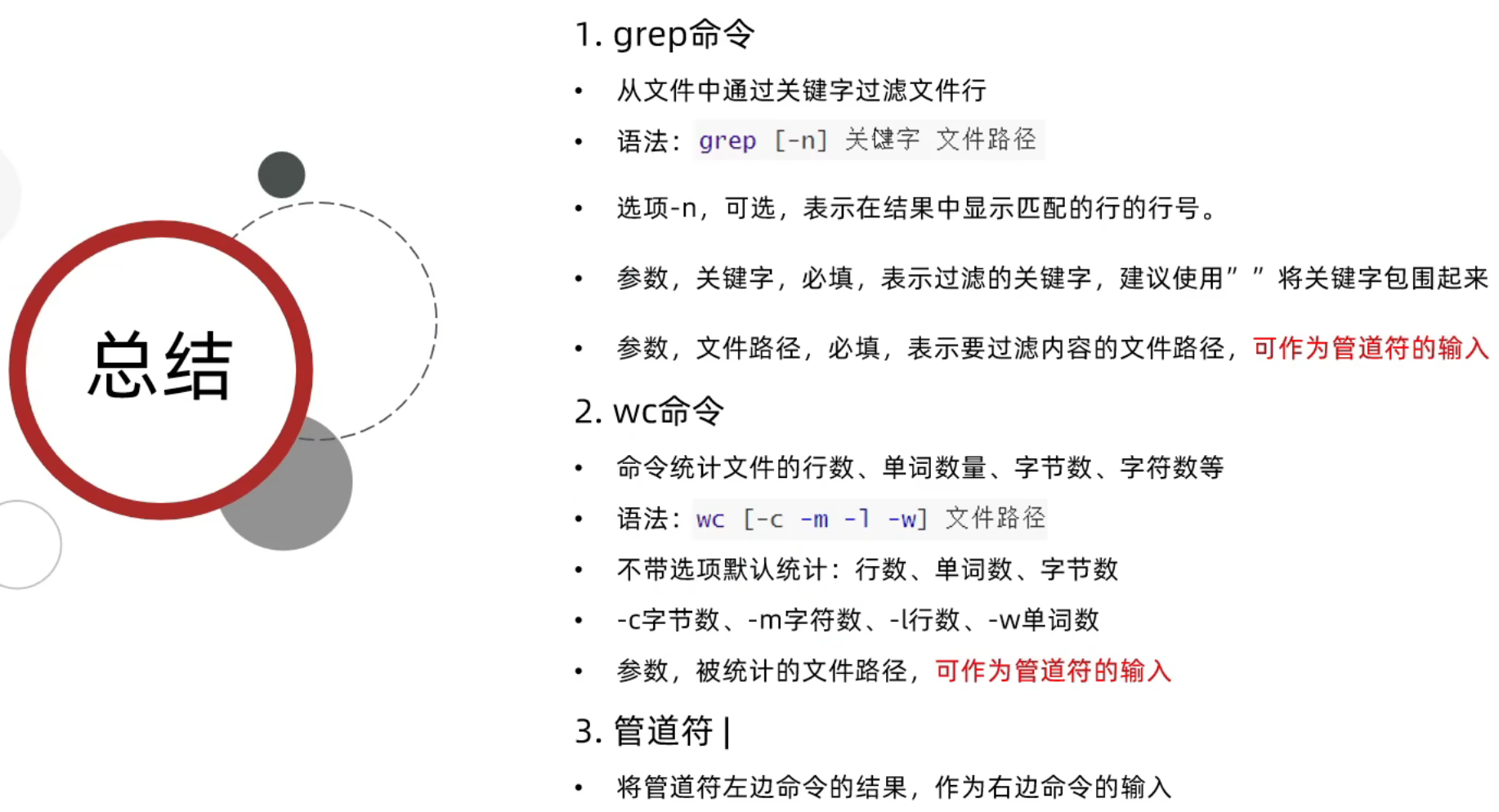
17、echo-反引号-重定向符-tail命令
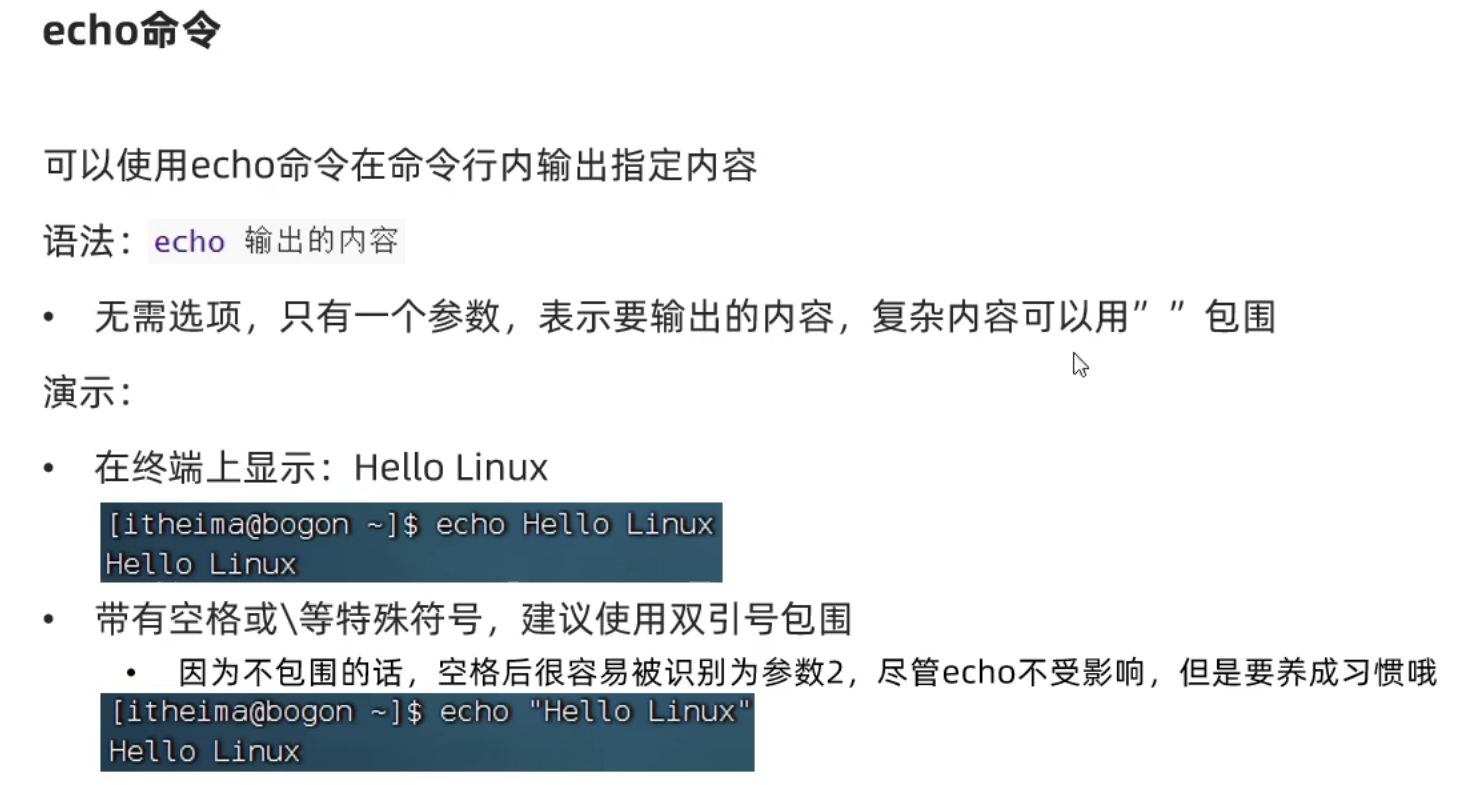
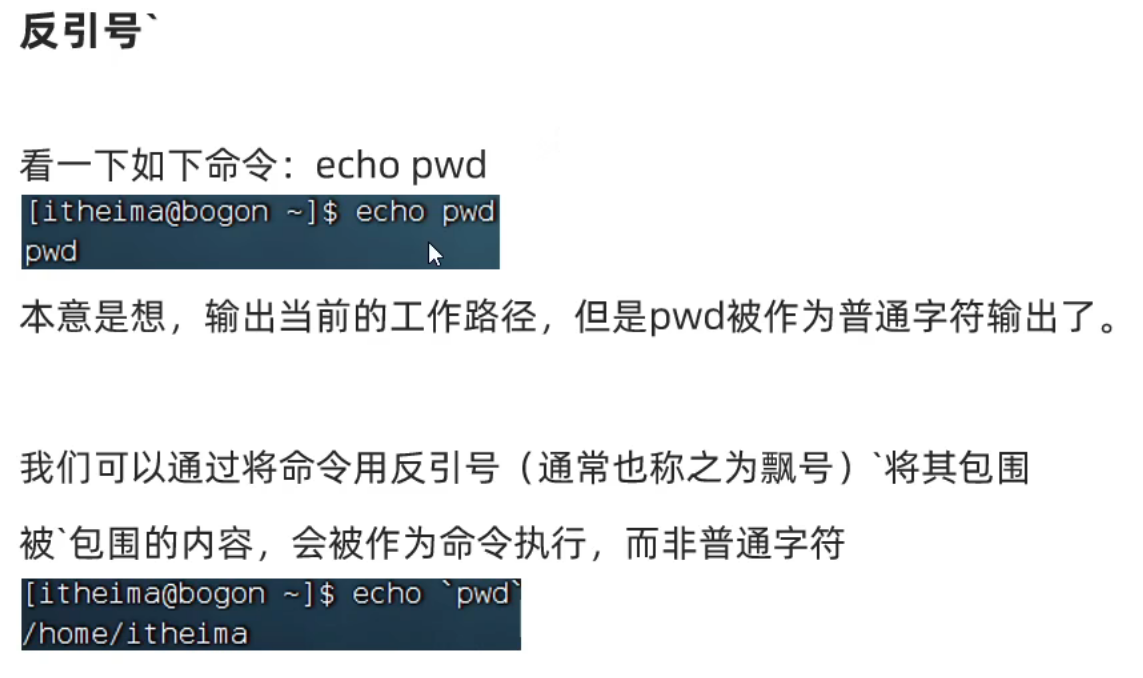
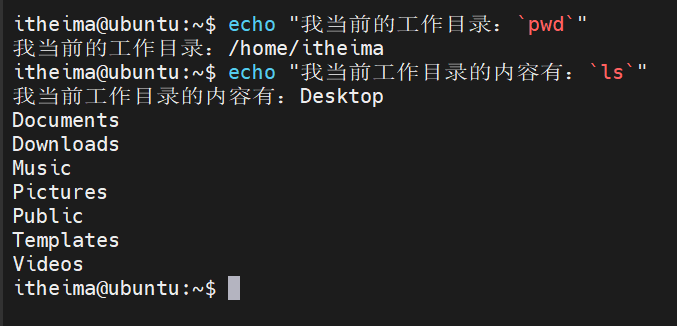
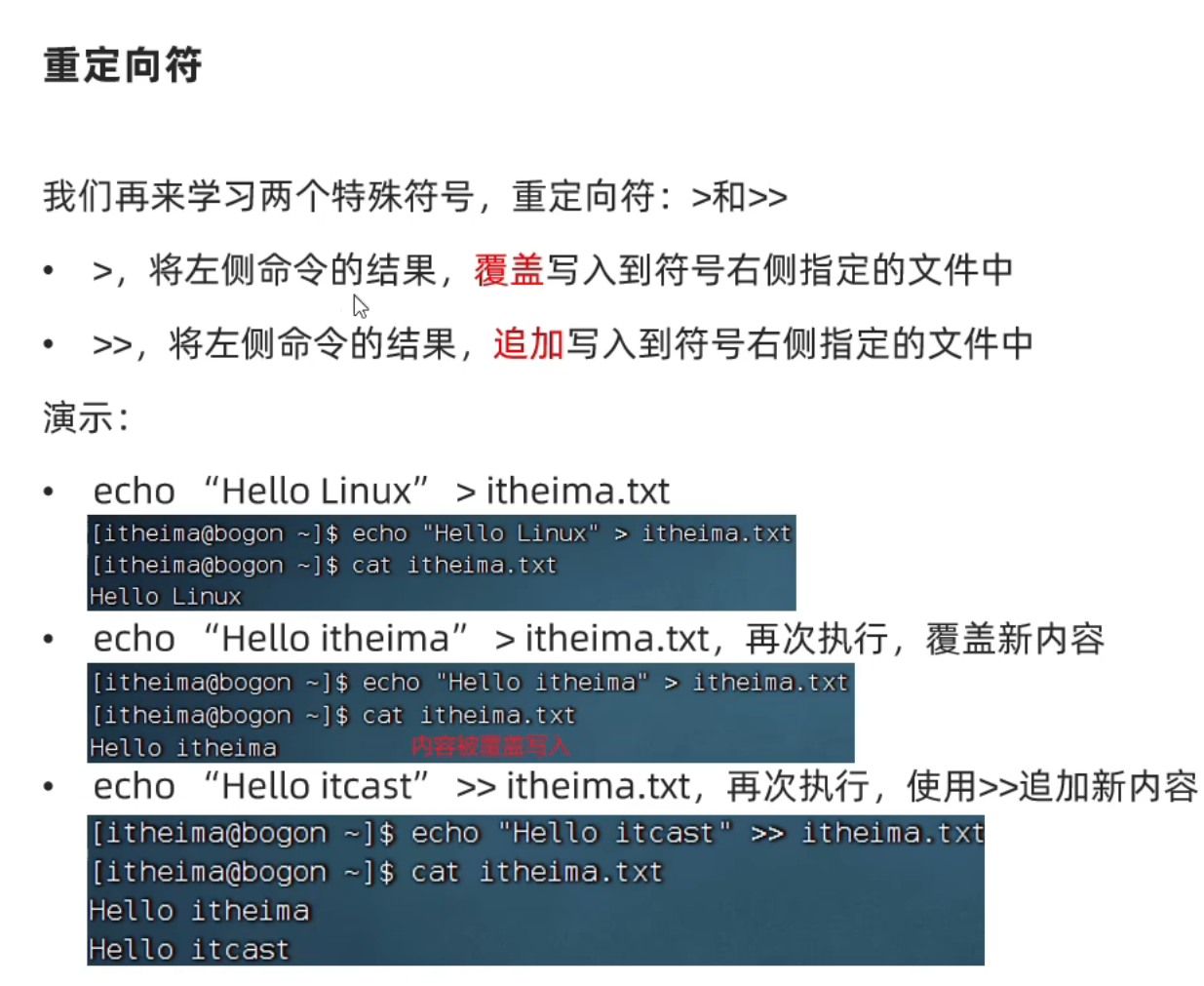

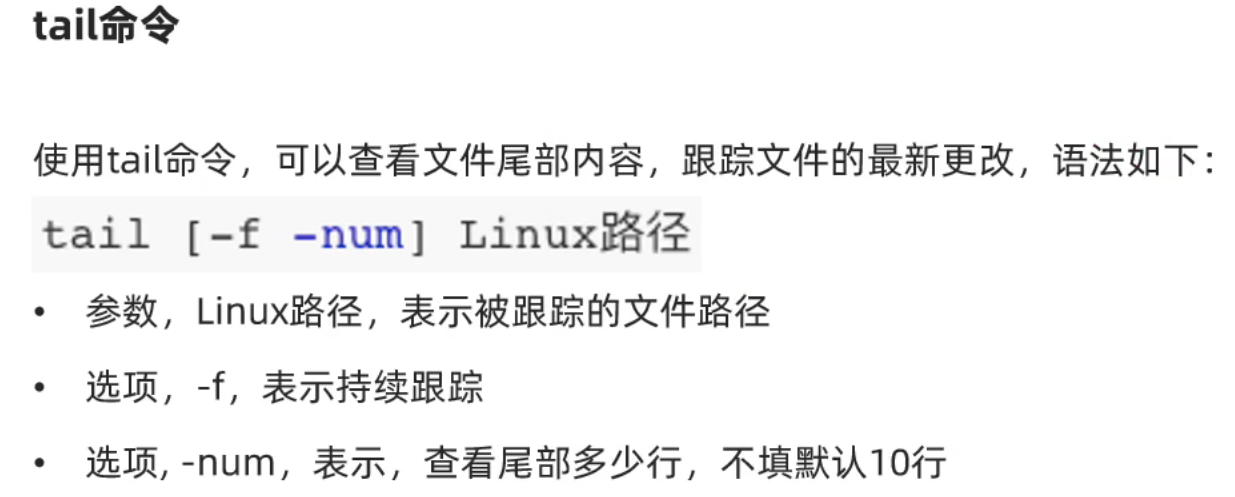
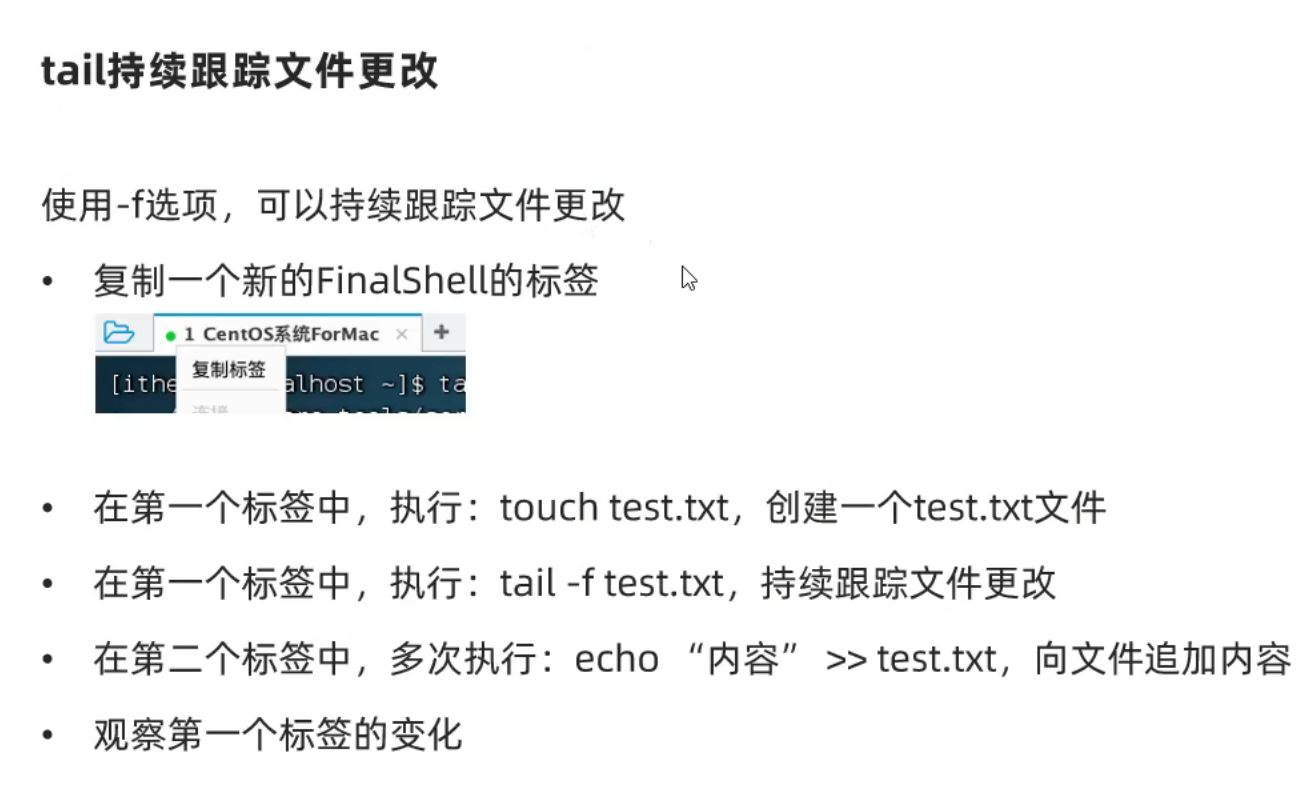
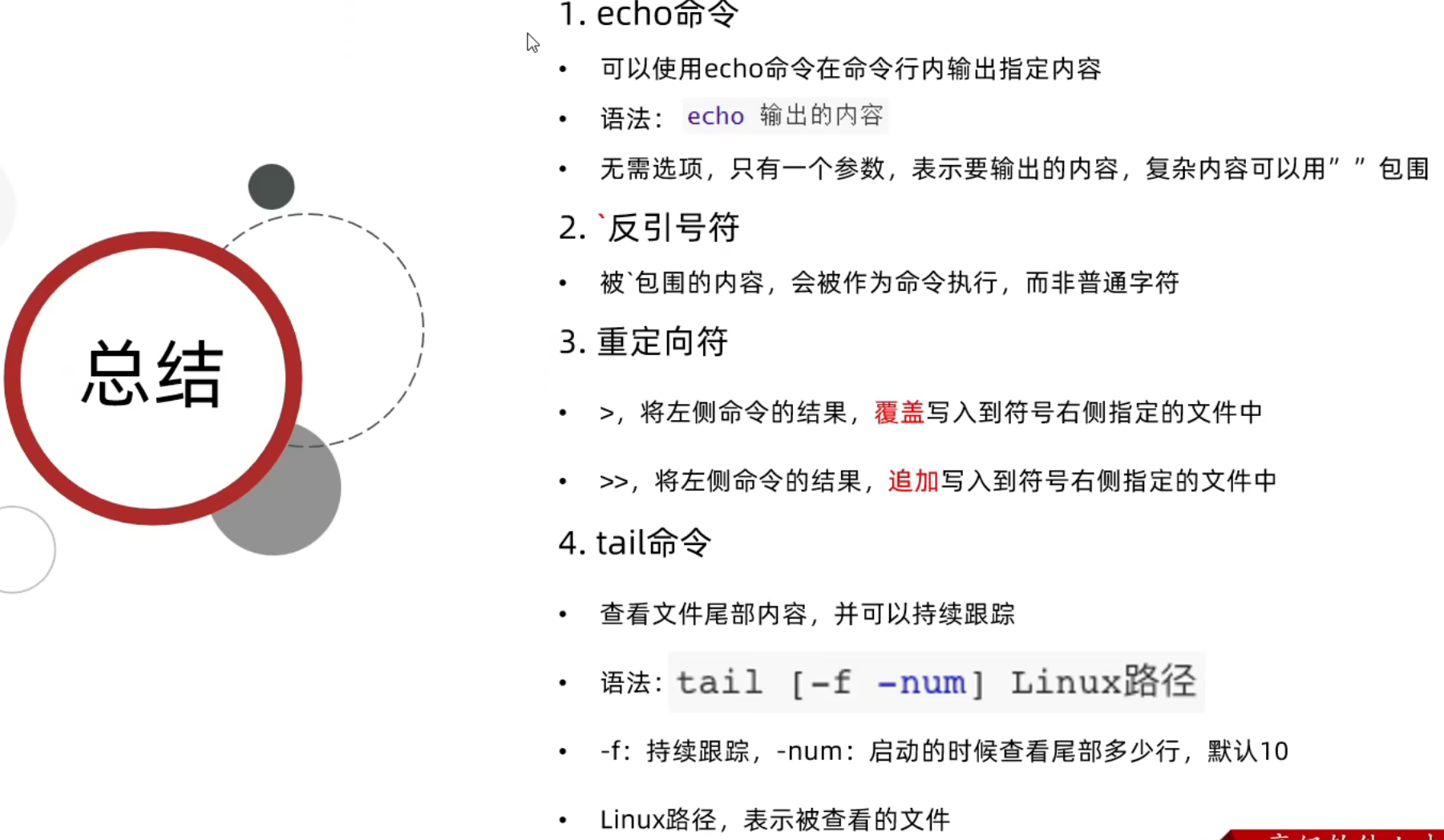
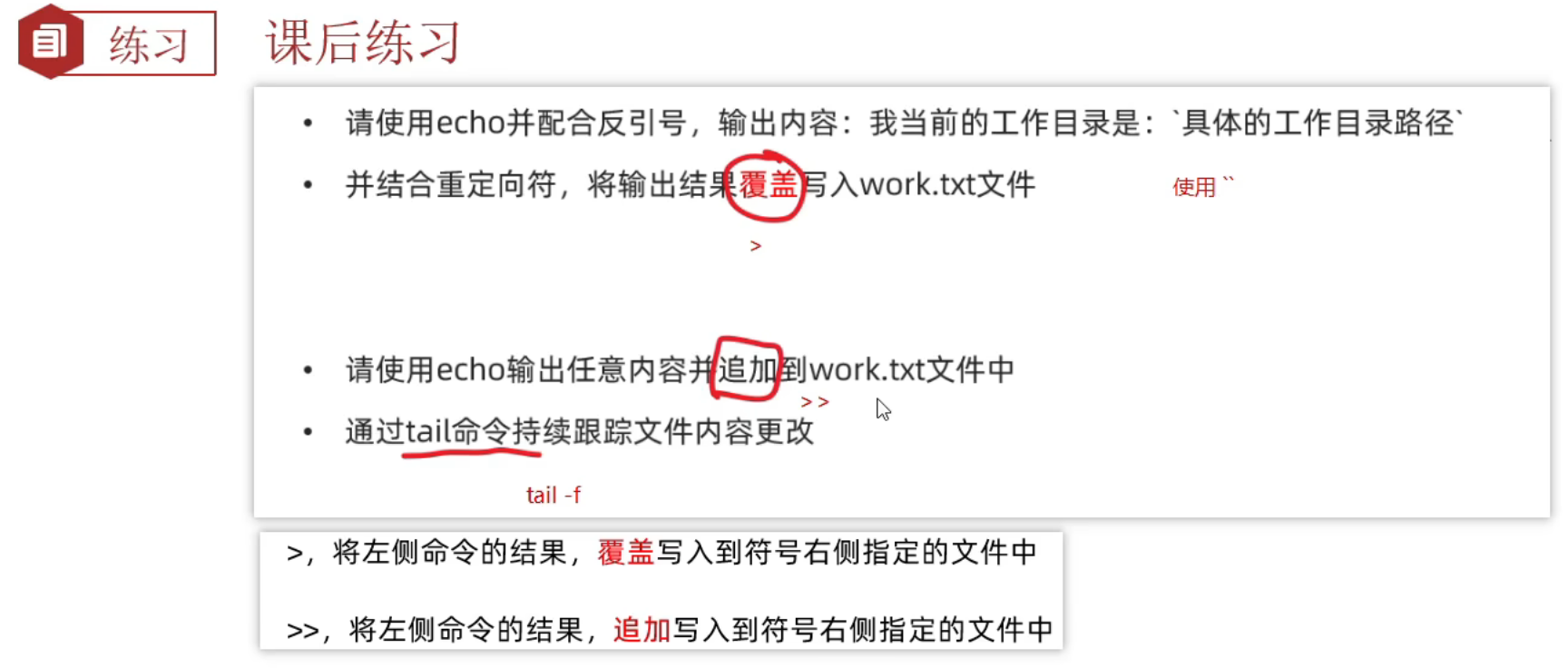
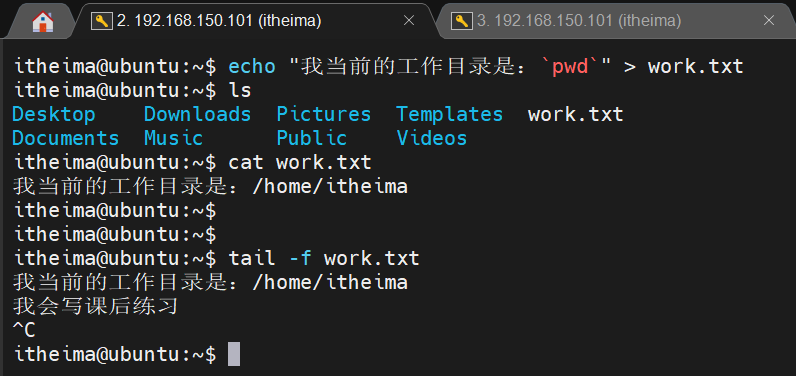
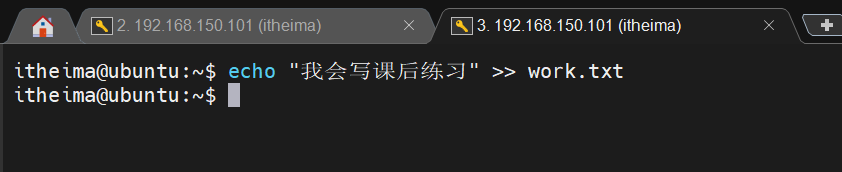
18、apt命令联网安装软件
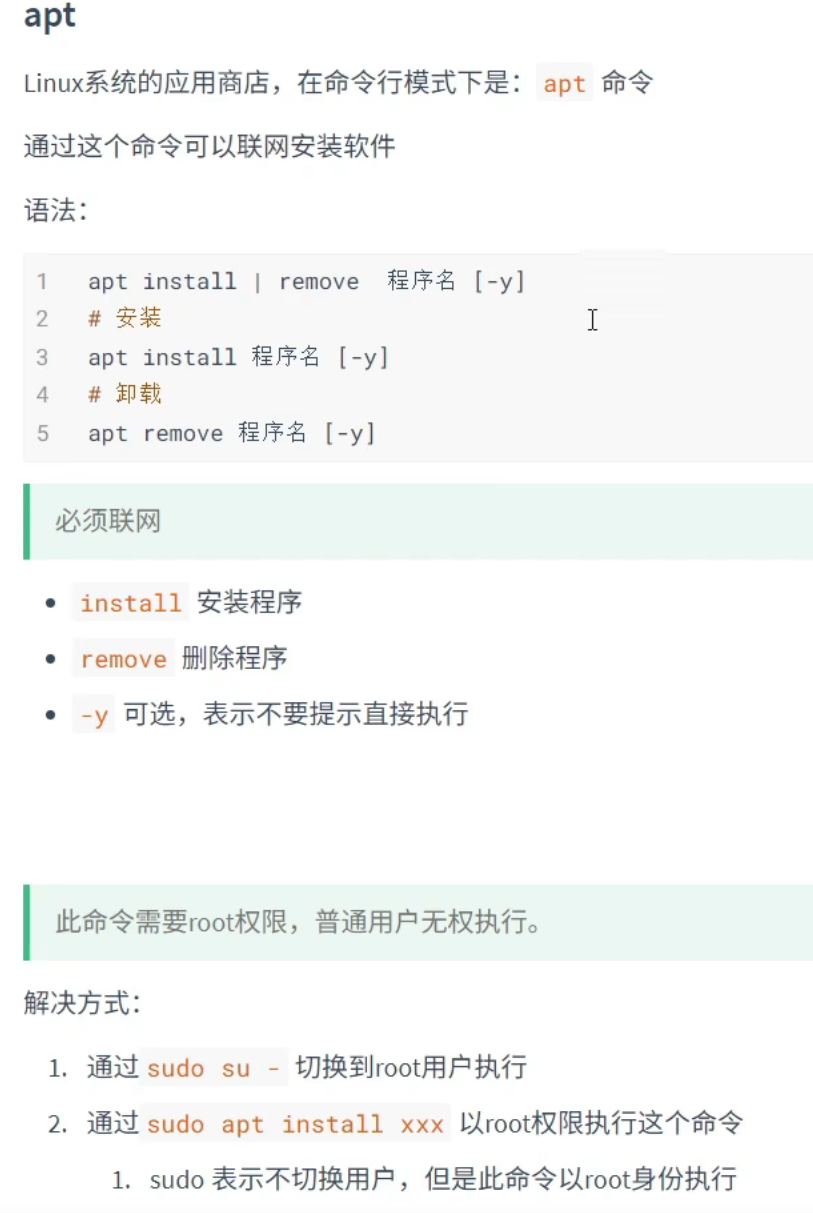
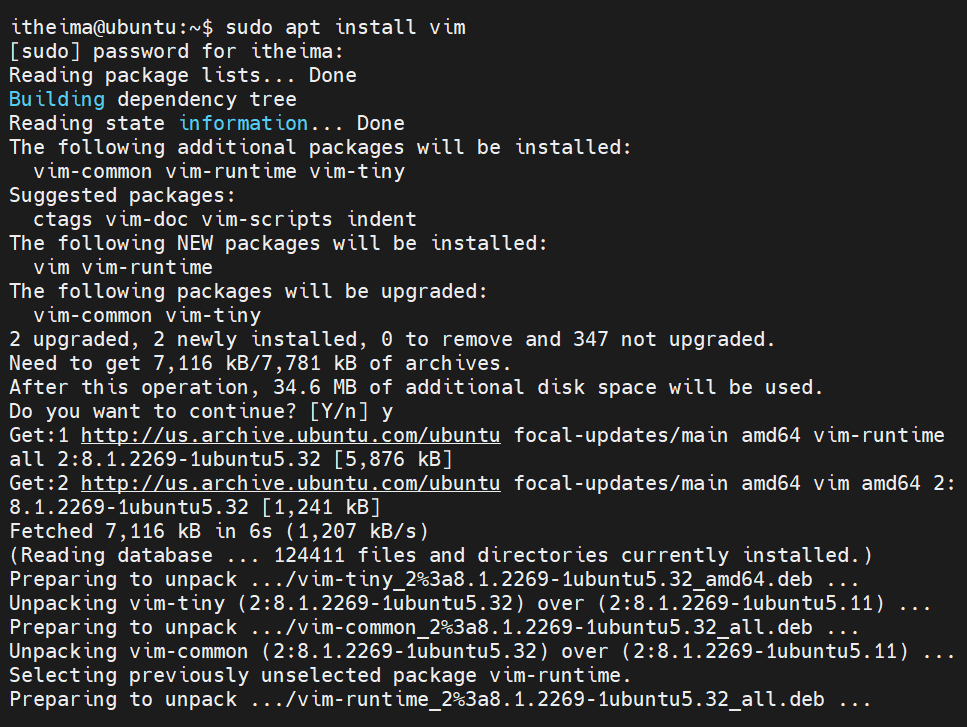
19、vim编辑器
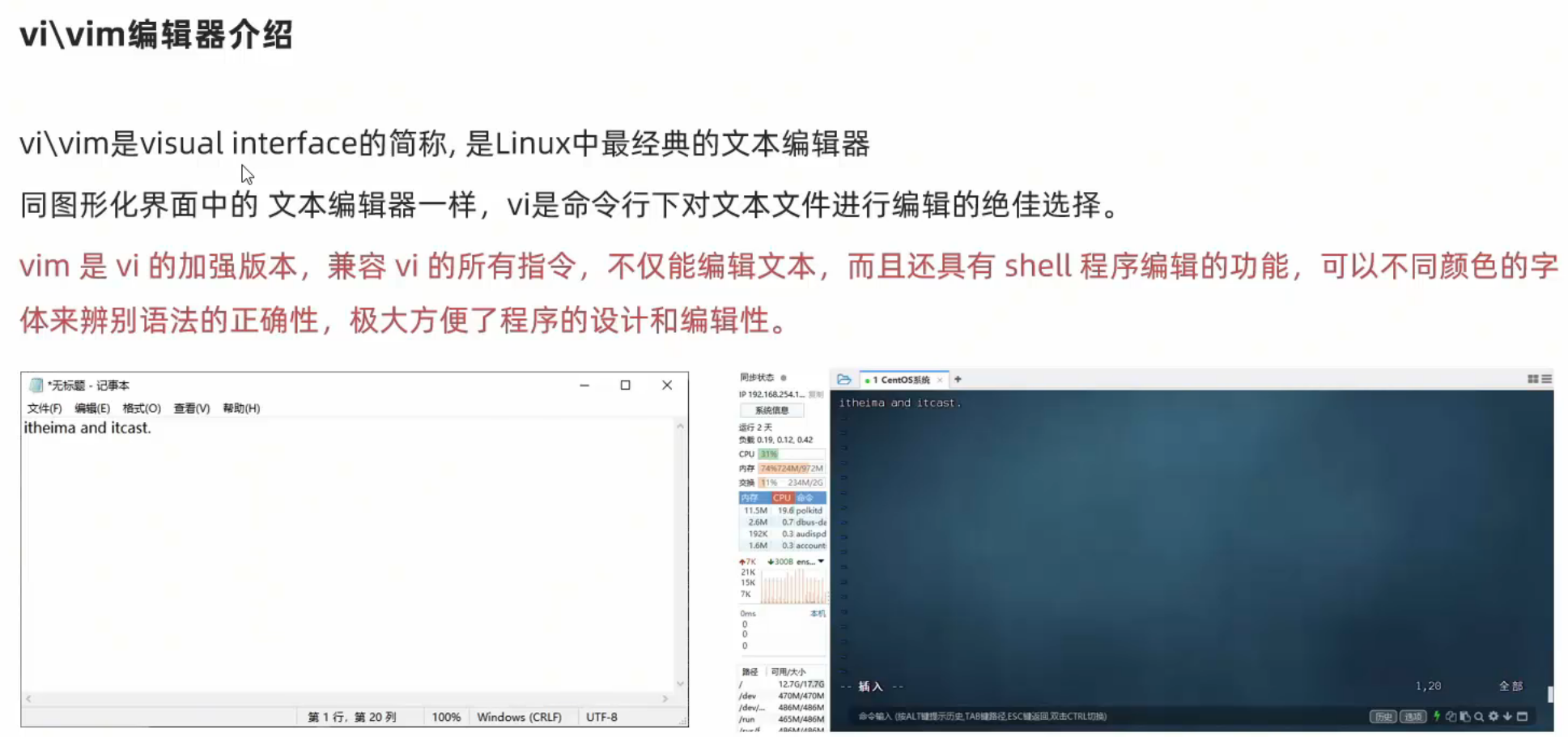
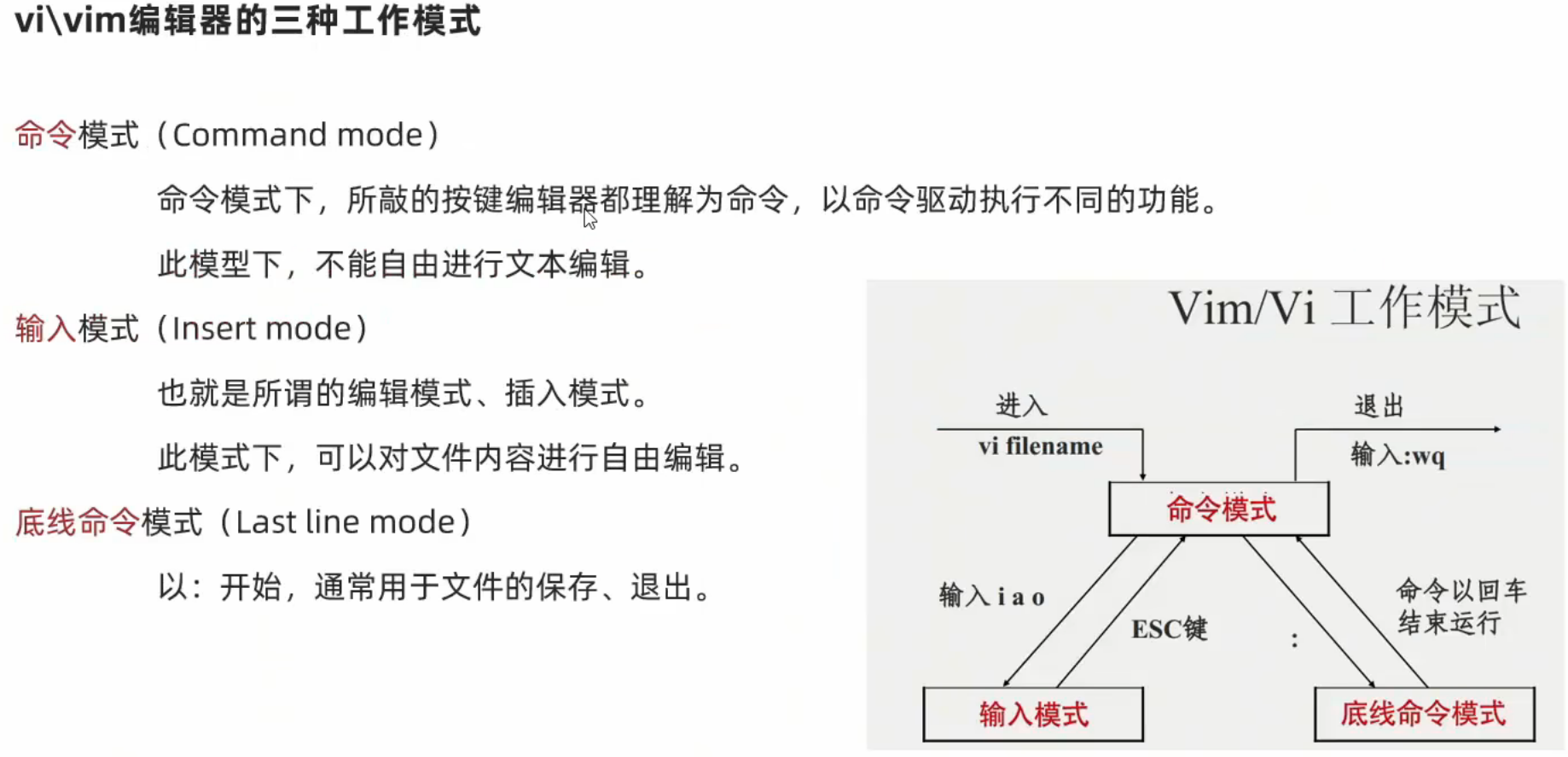
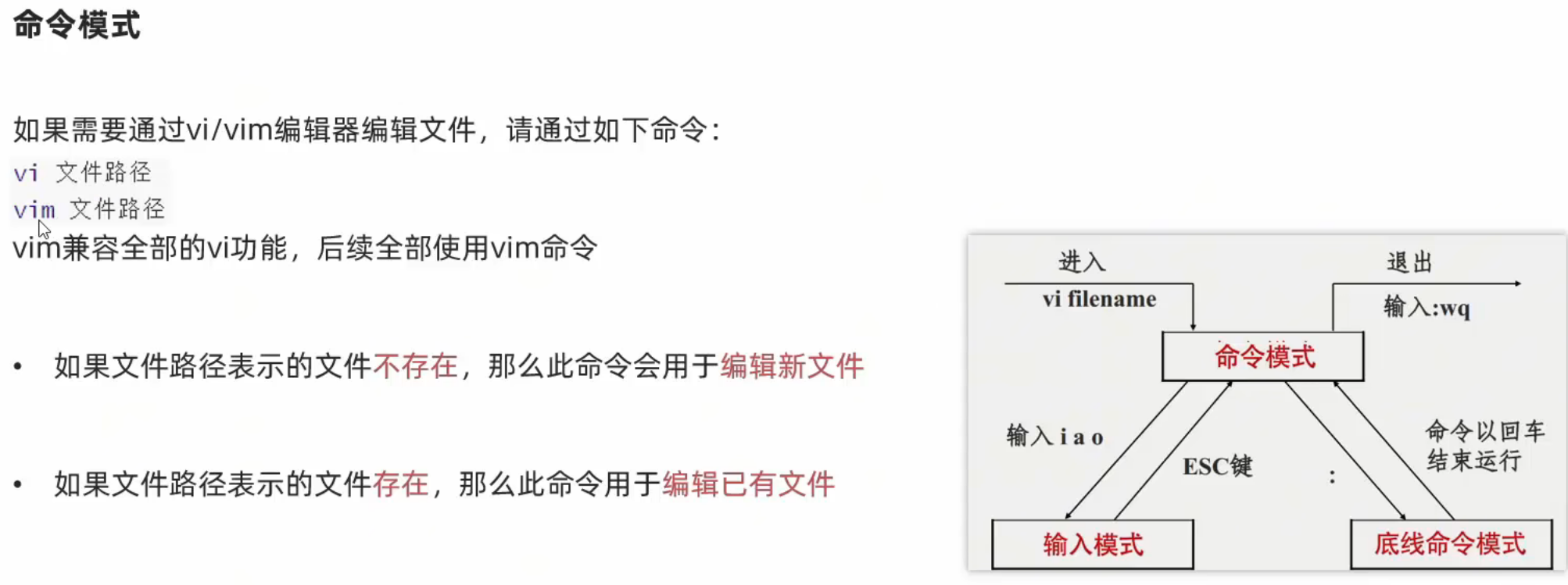
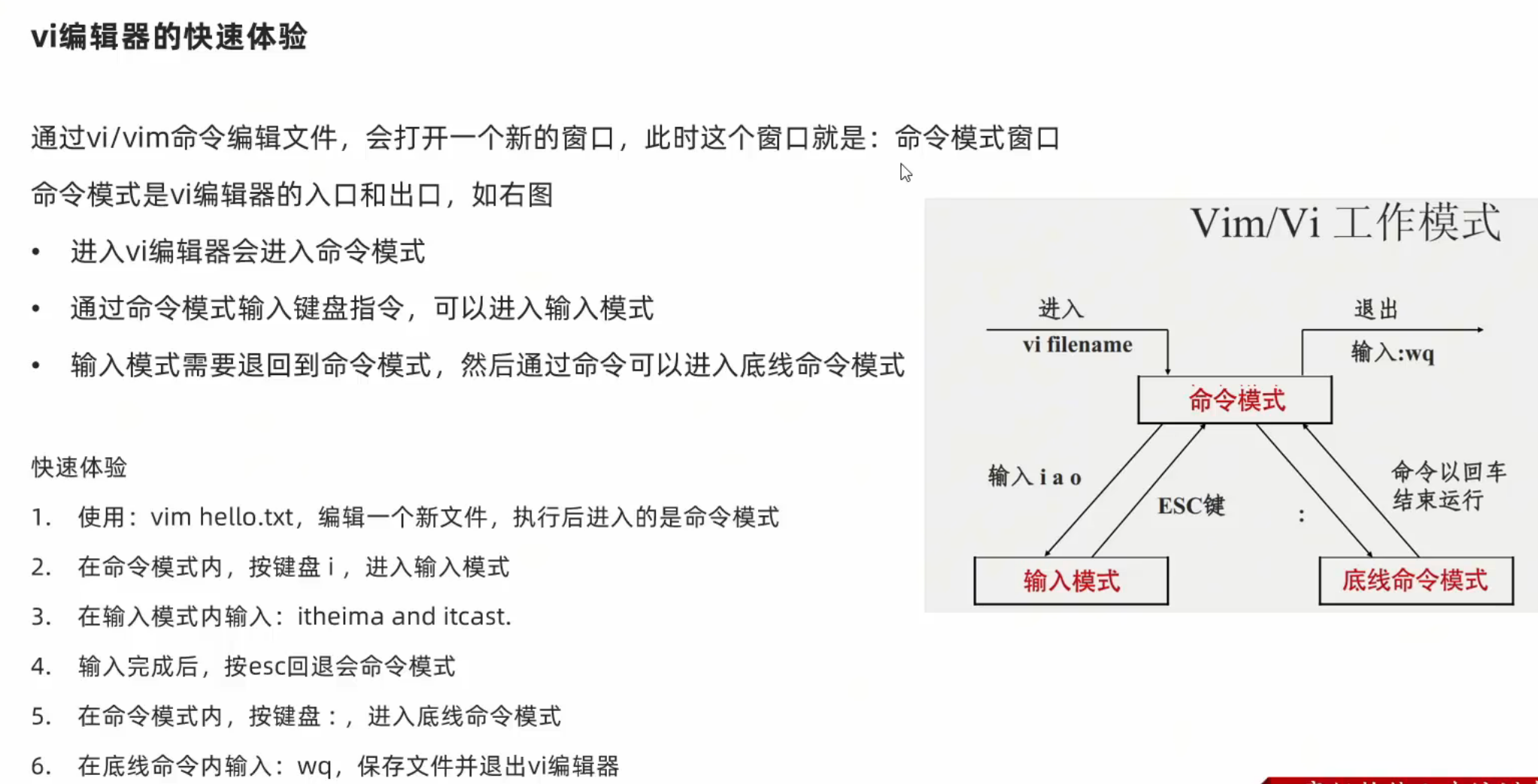
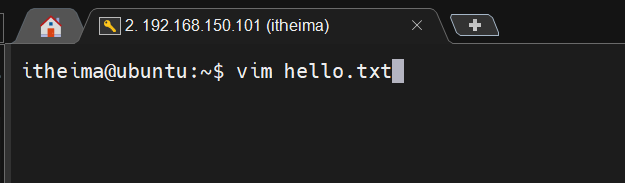
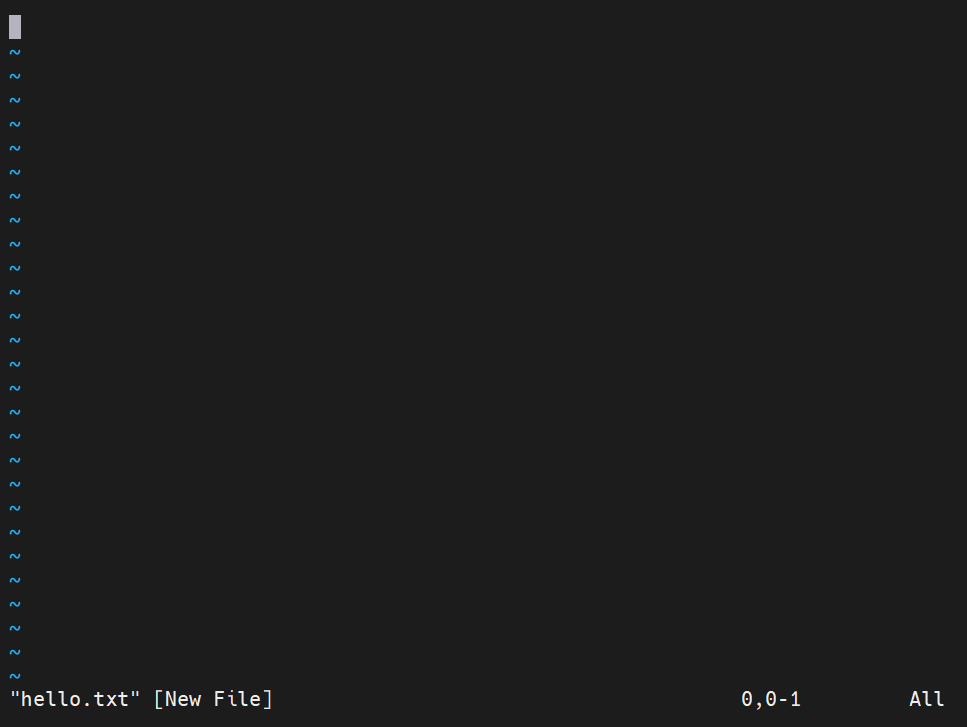
按i、a、o(任意一个都可以)进入输入模式,下面会出现INSERRT。然后输入内容
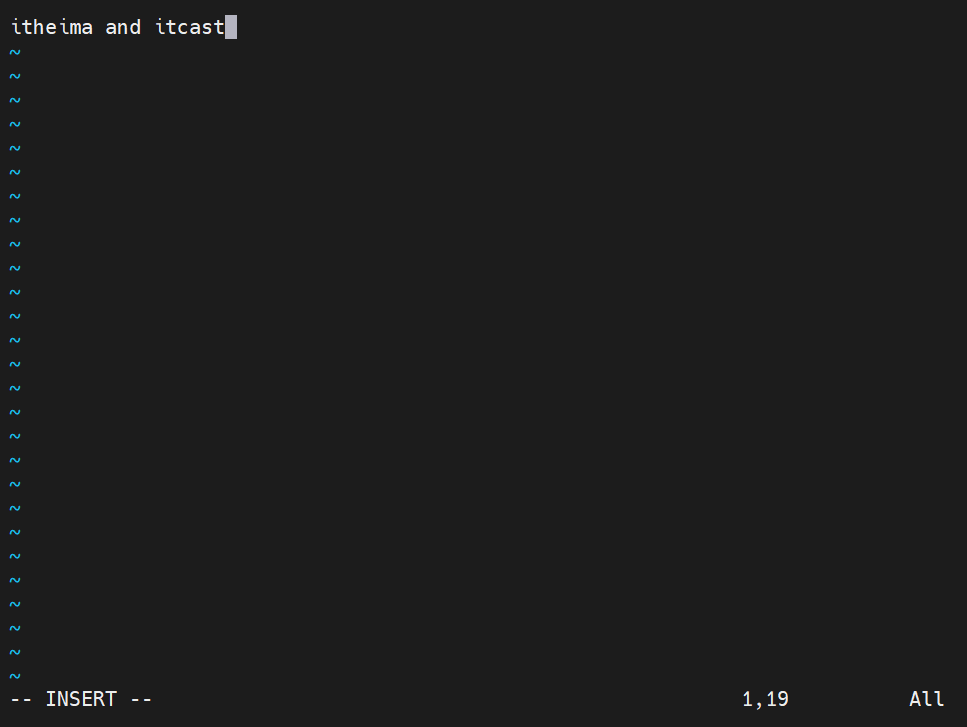
输入完之后点击ESC退出输入模式到命令模式
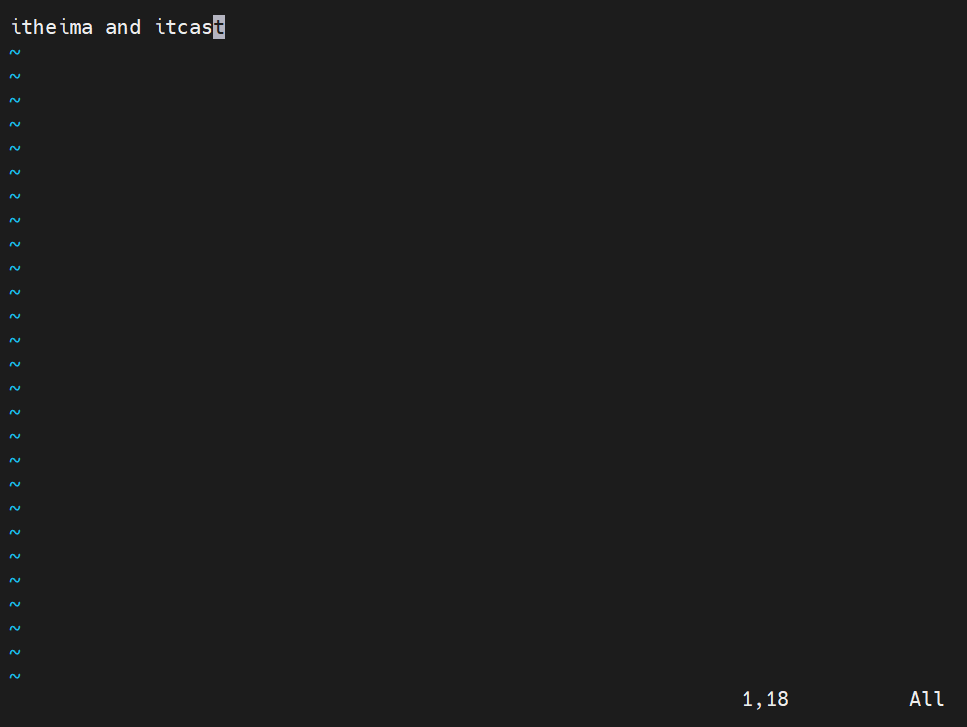
再打:wq能从命令模式直接退出
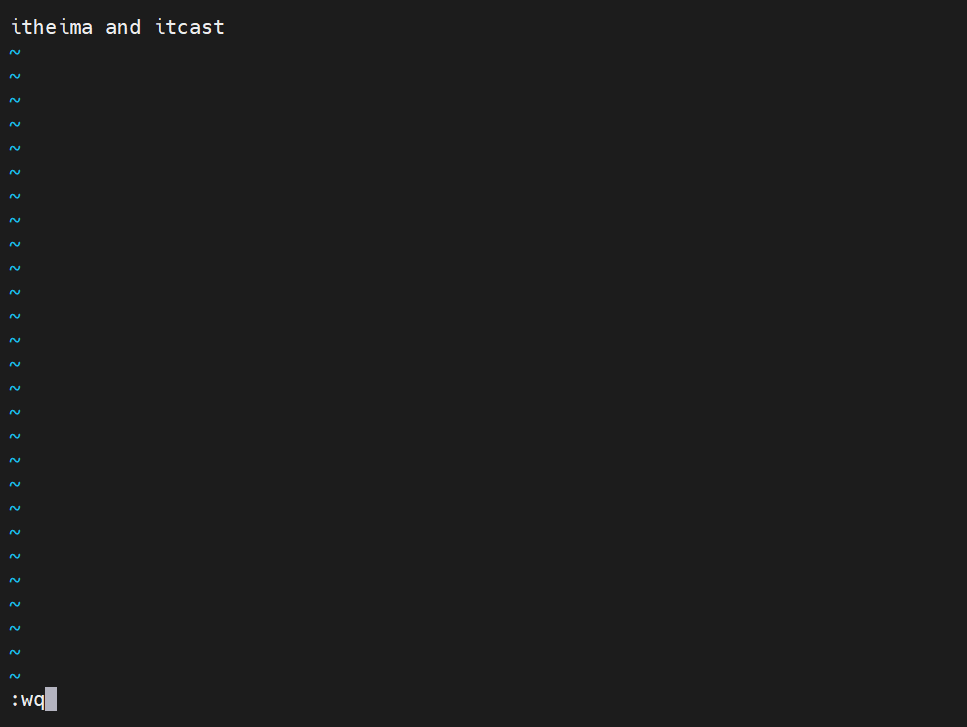
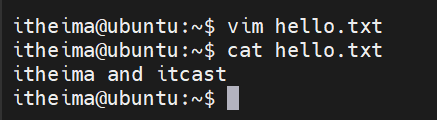
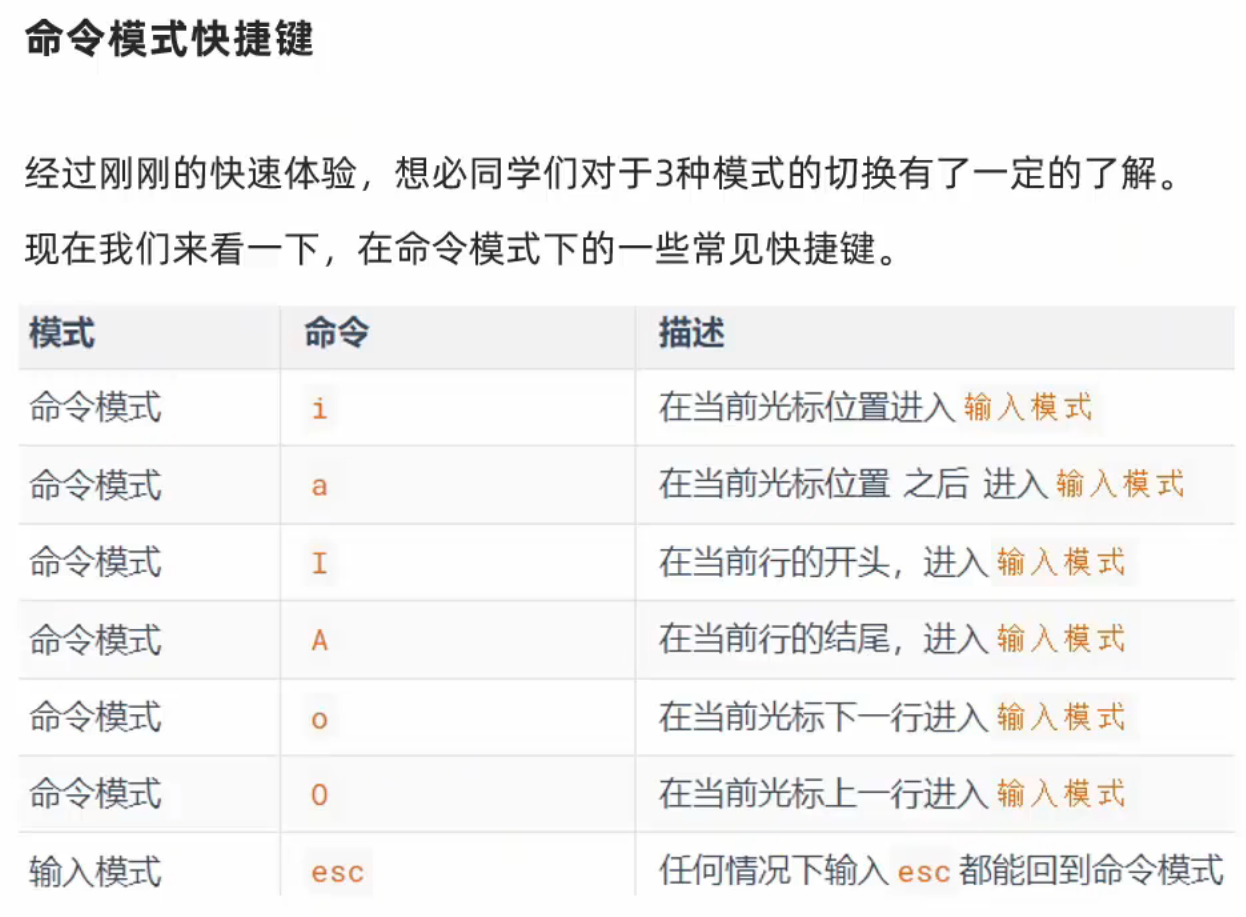
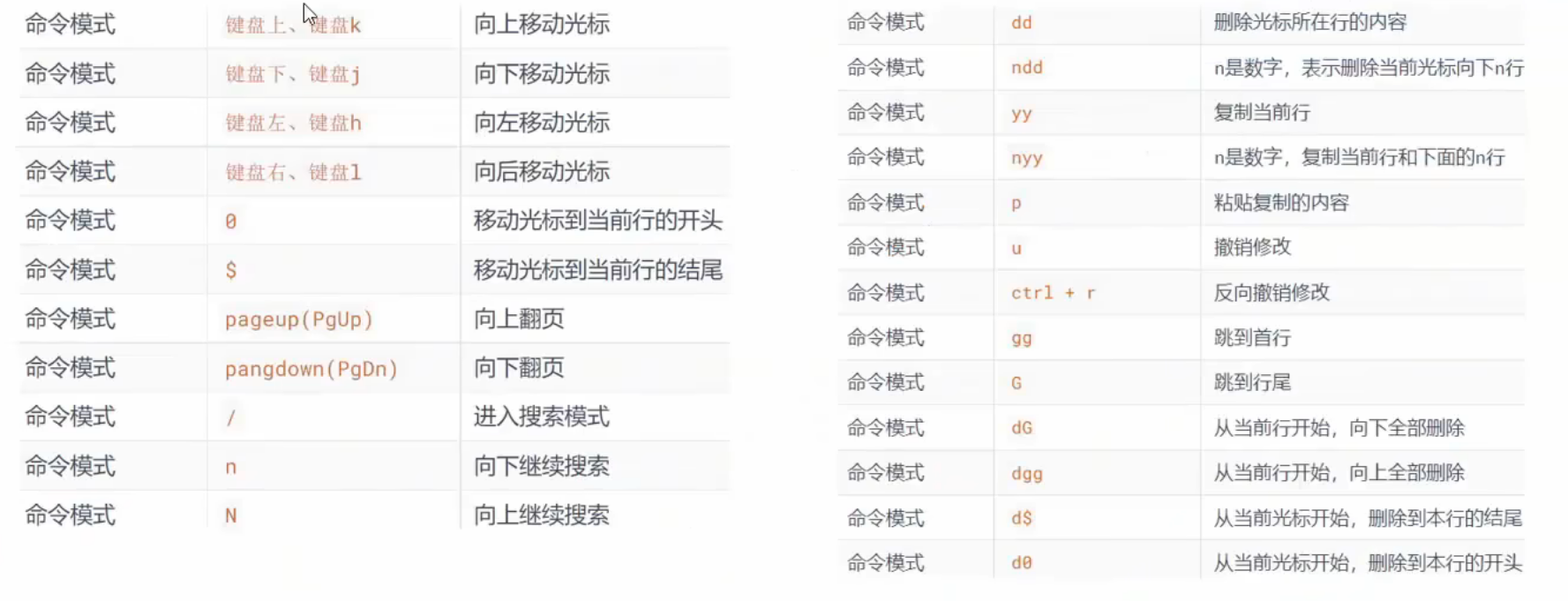
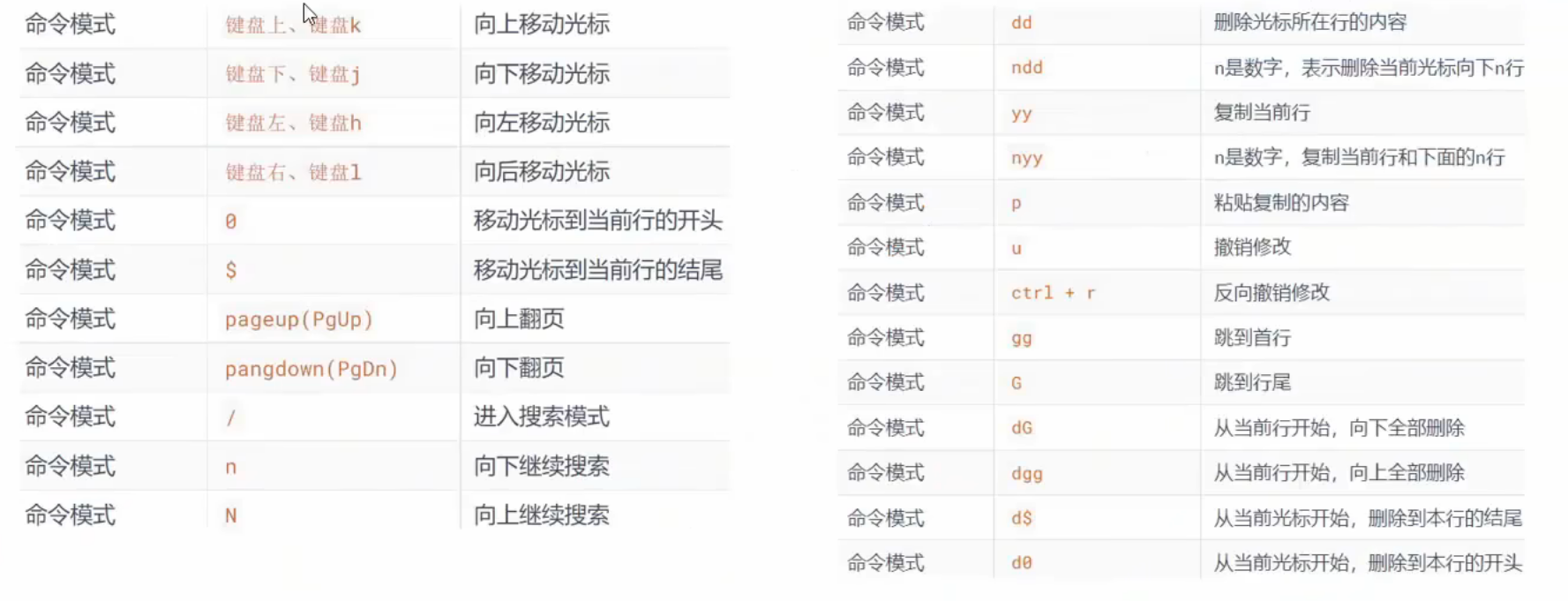
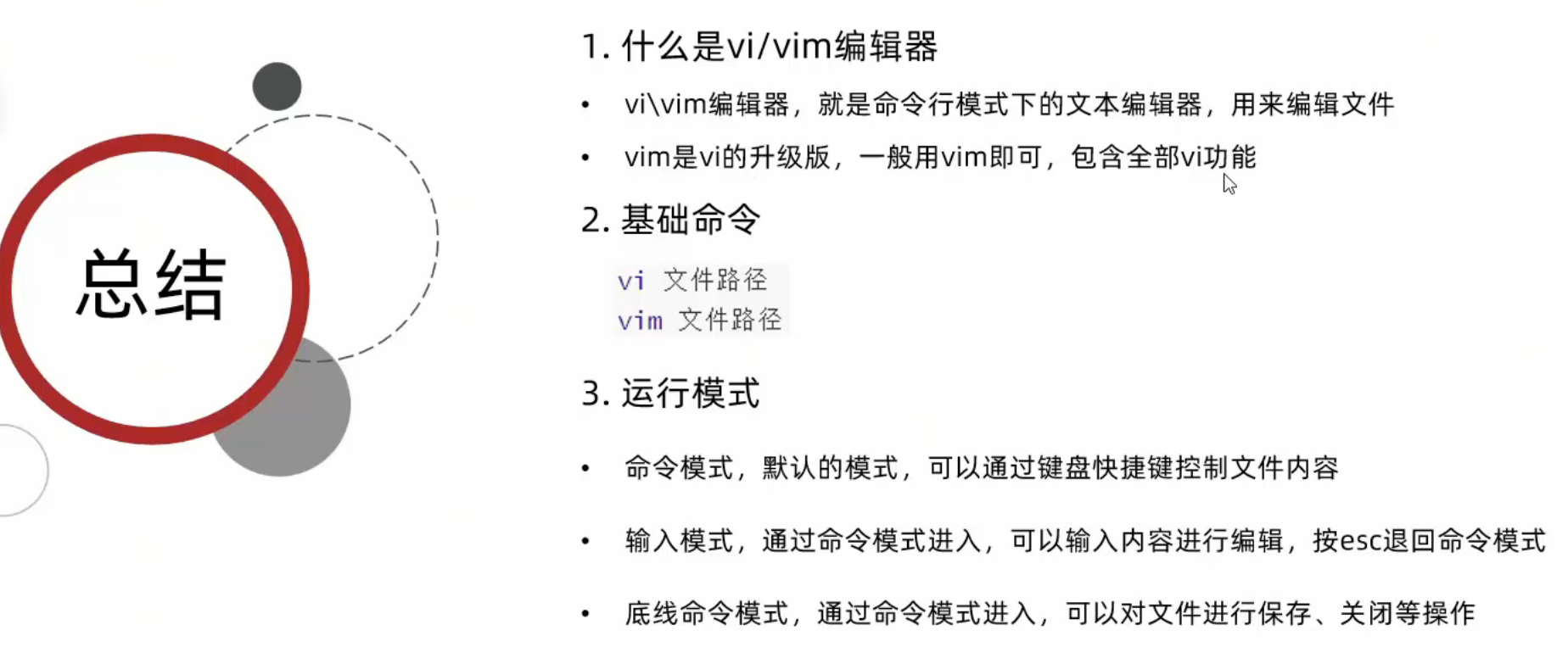
三、AI大模型开发
1、大模型概念入门
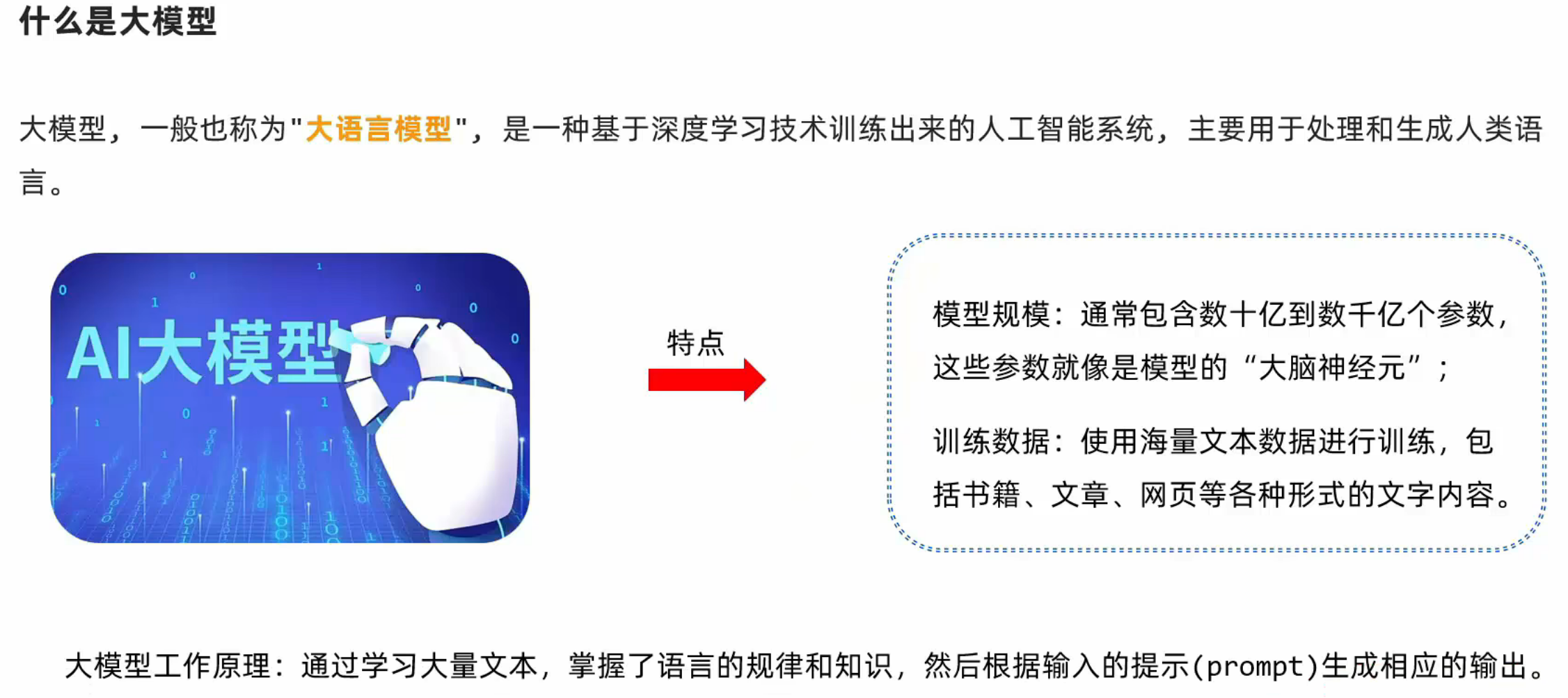
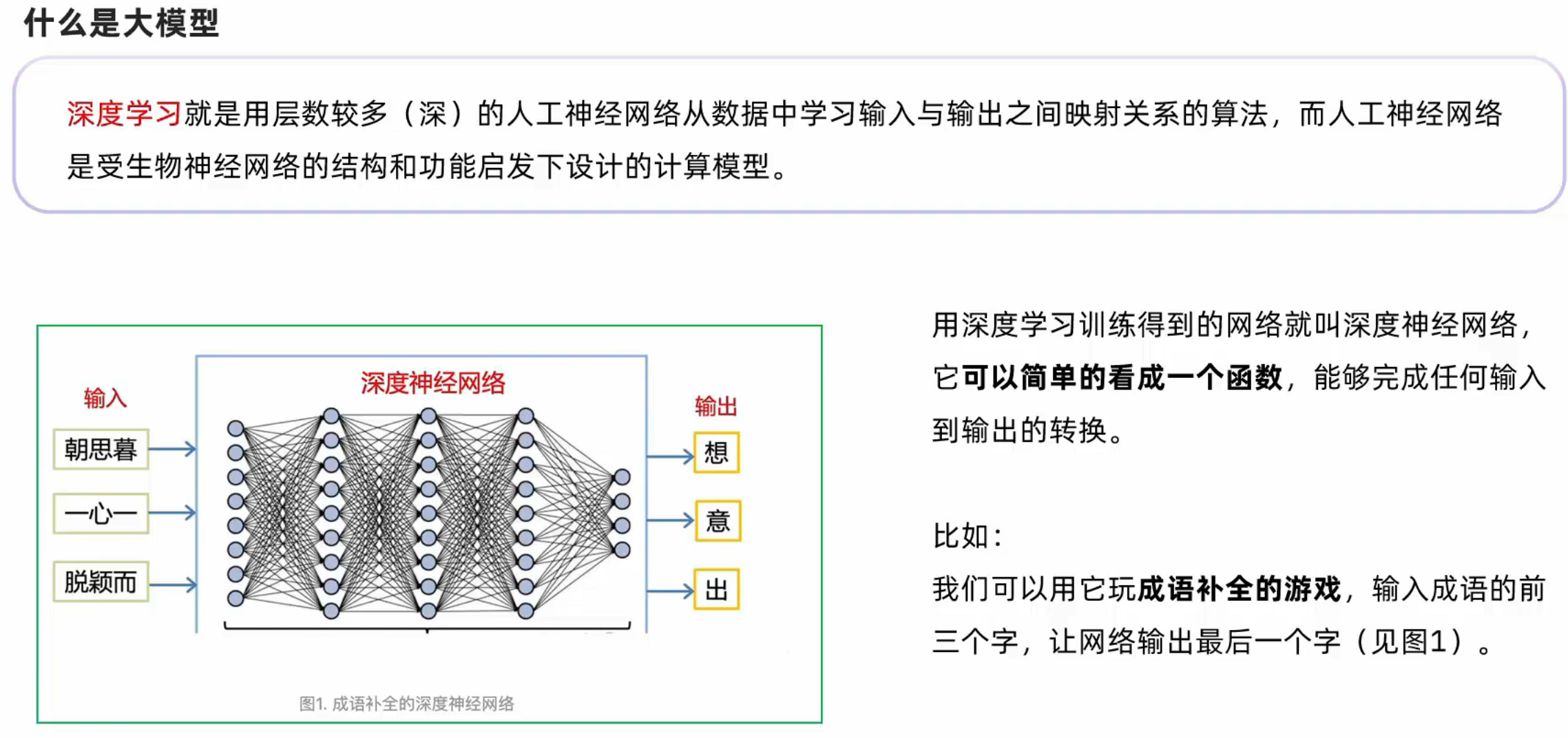
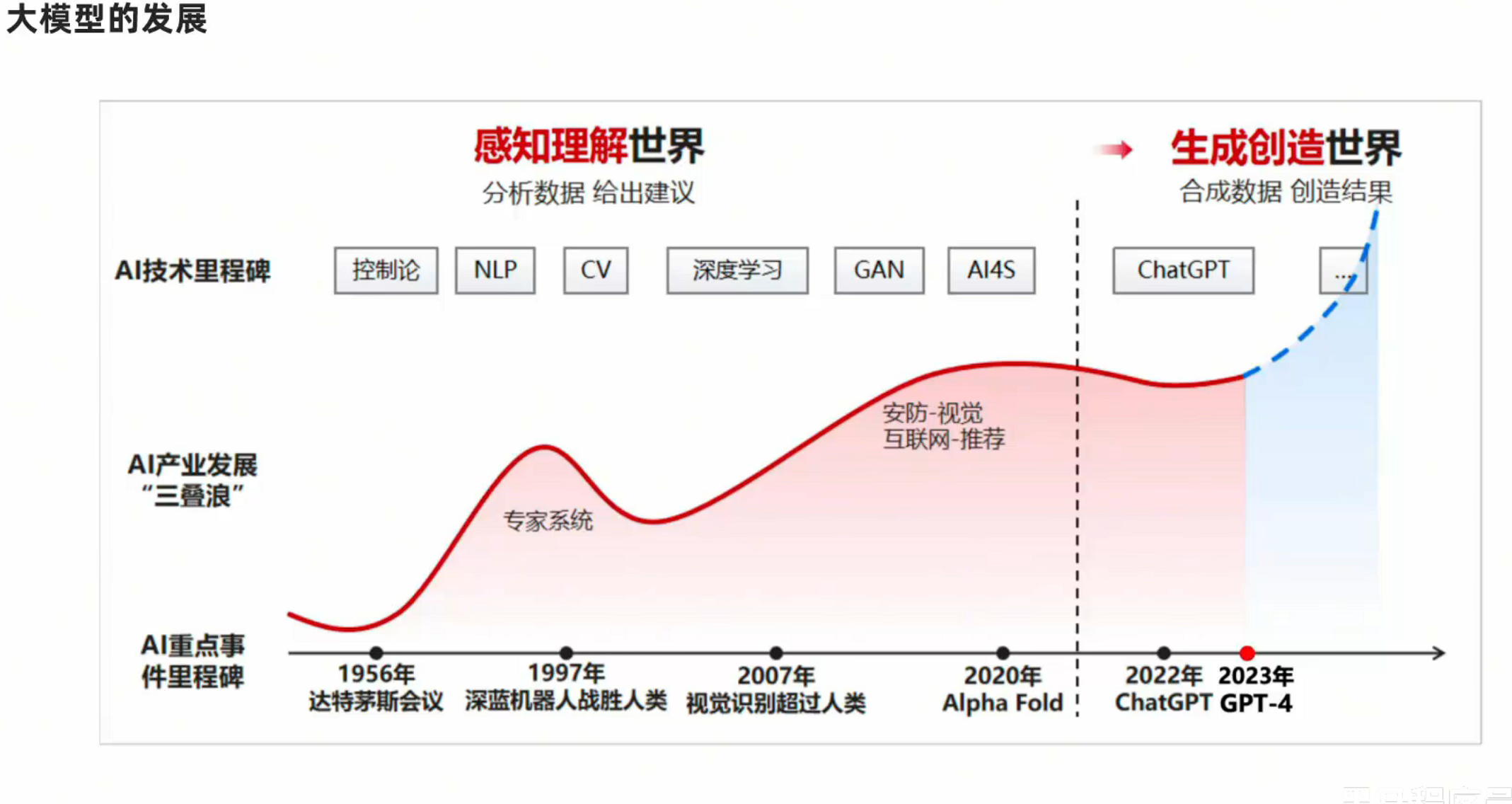
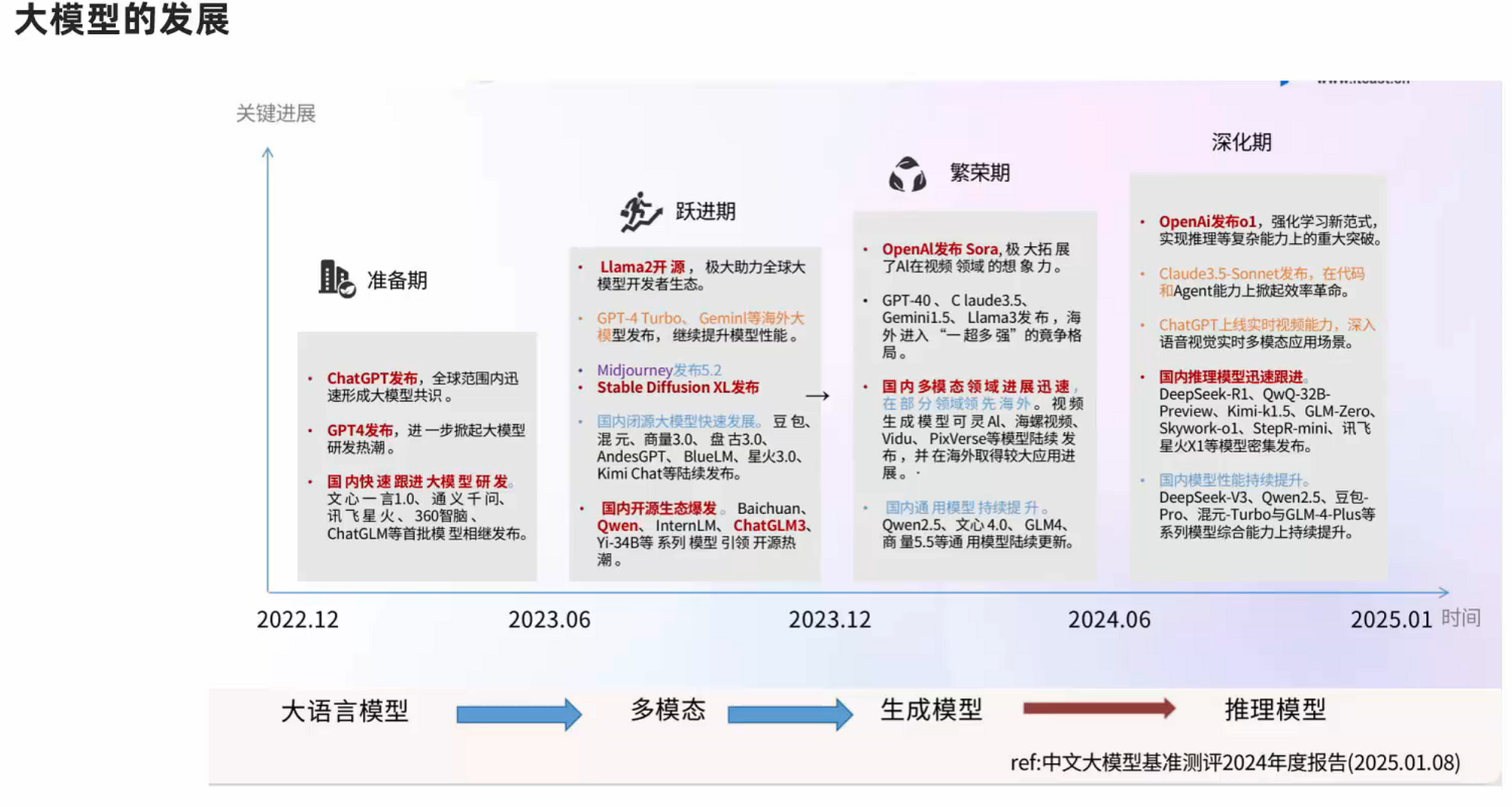
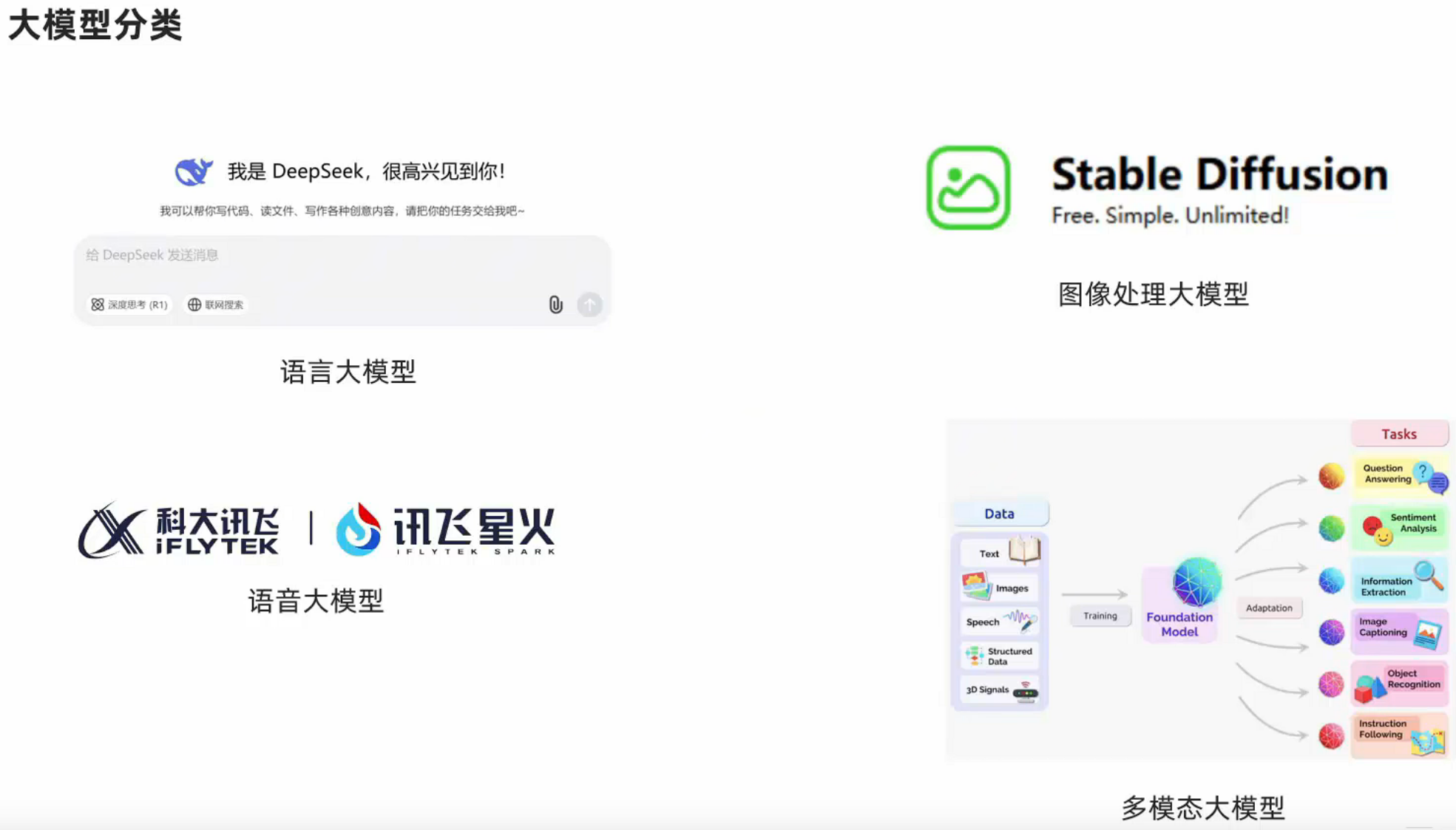
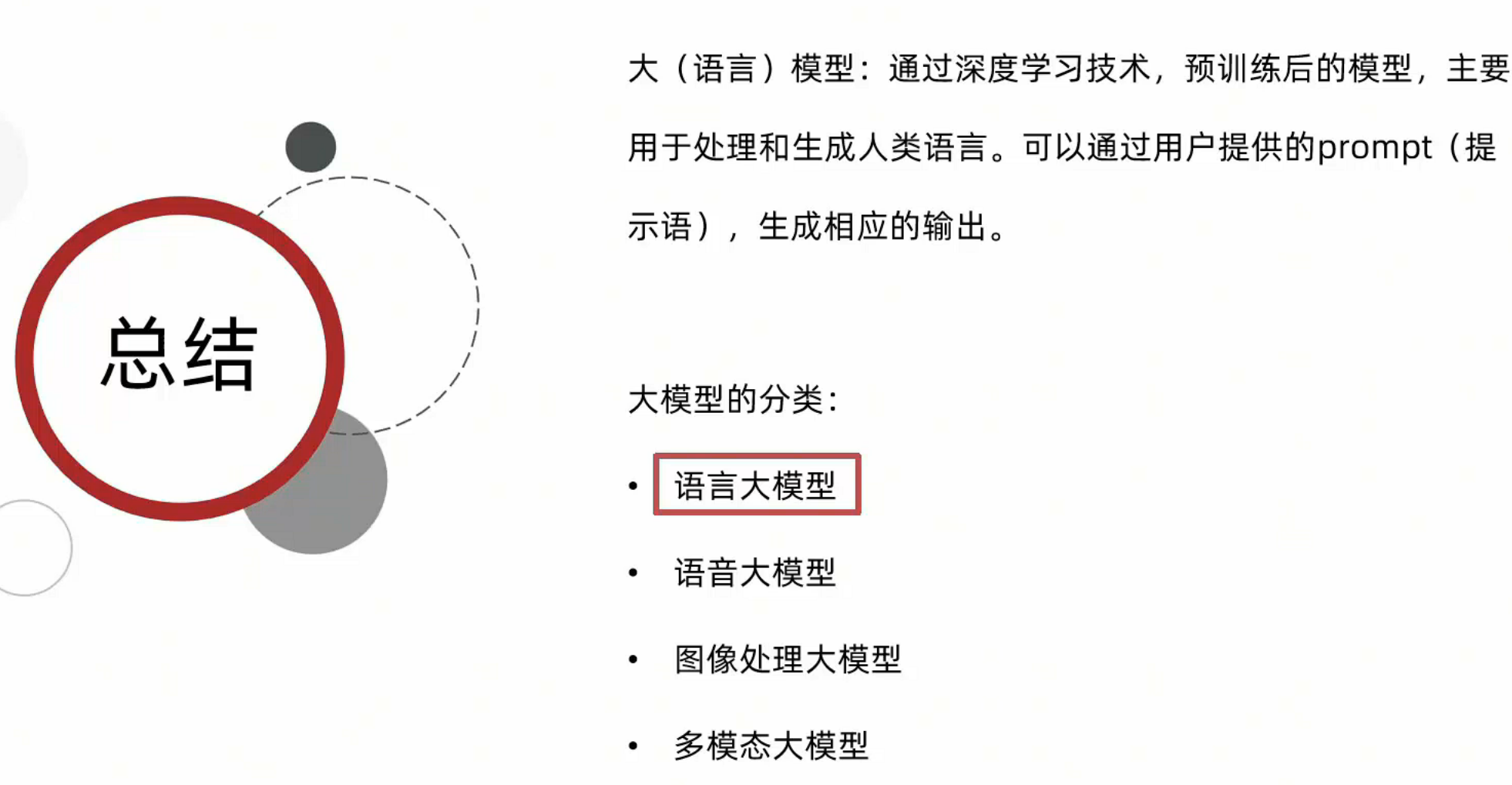
2、大模型核心运行机制

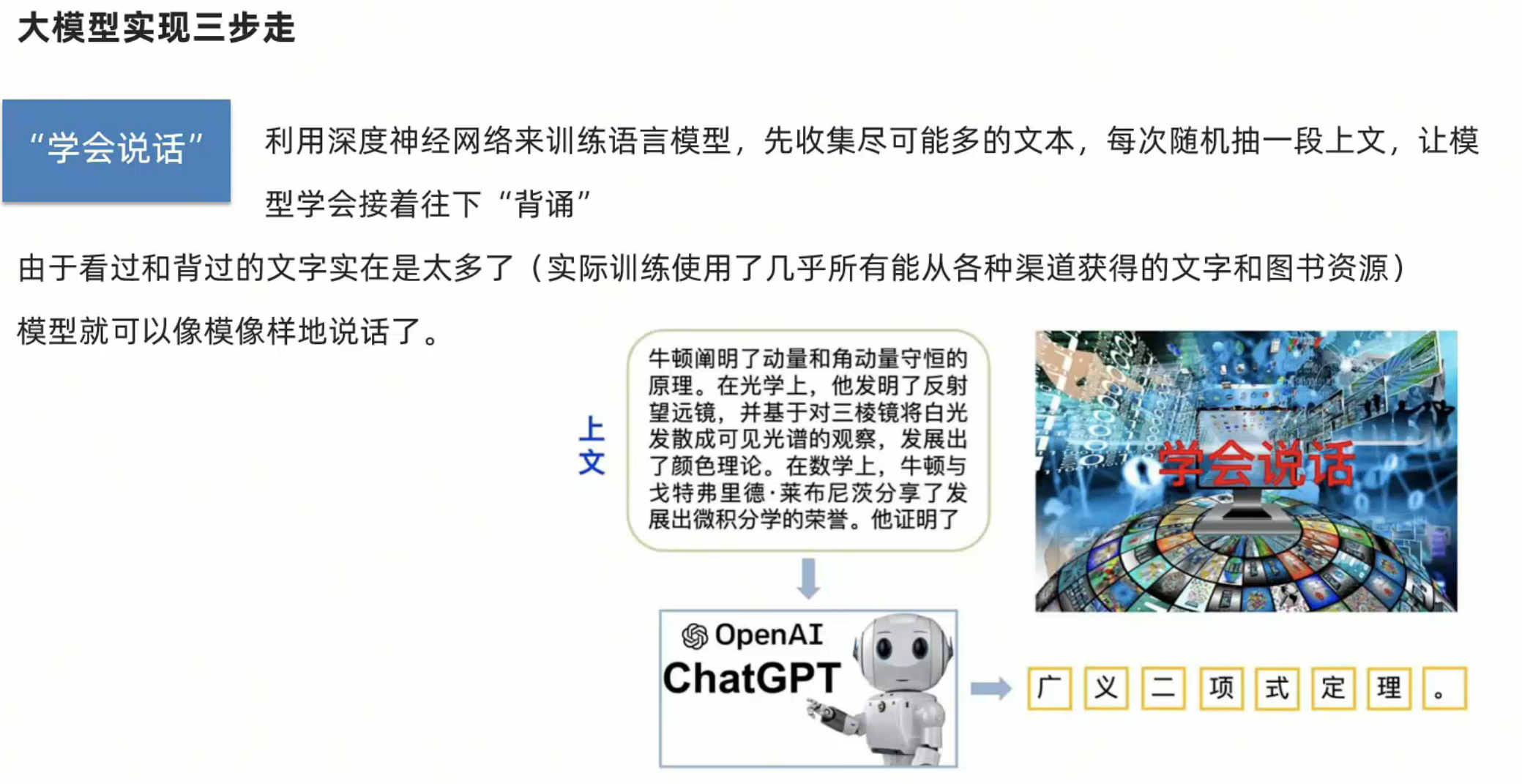
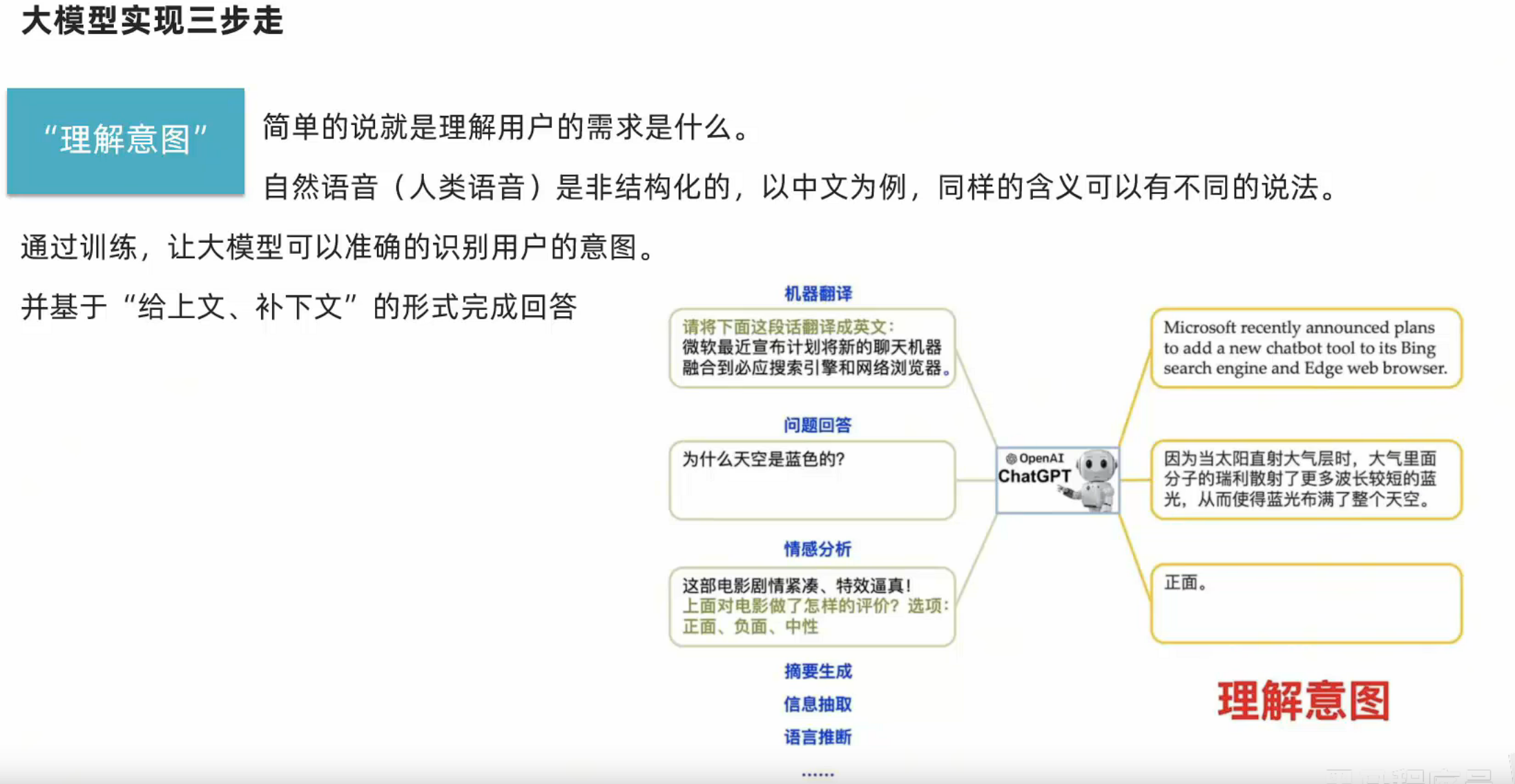
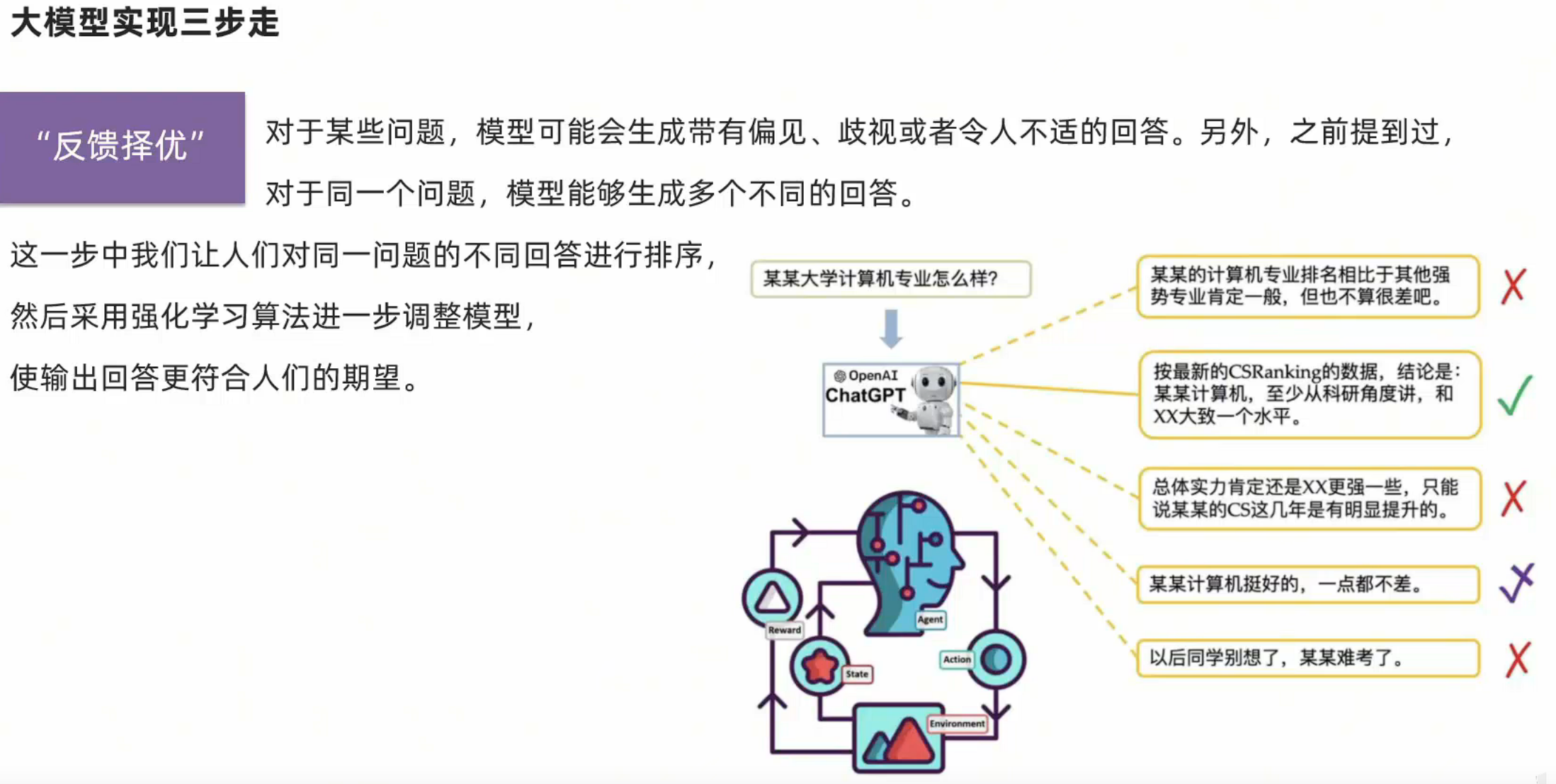
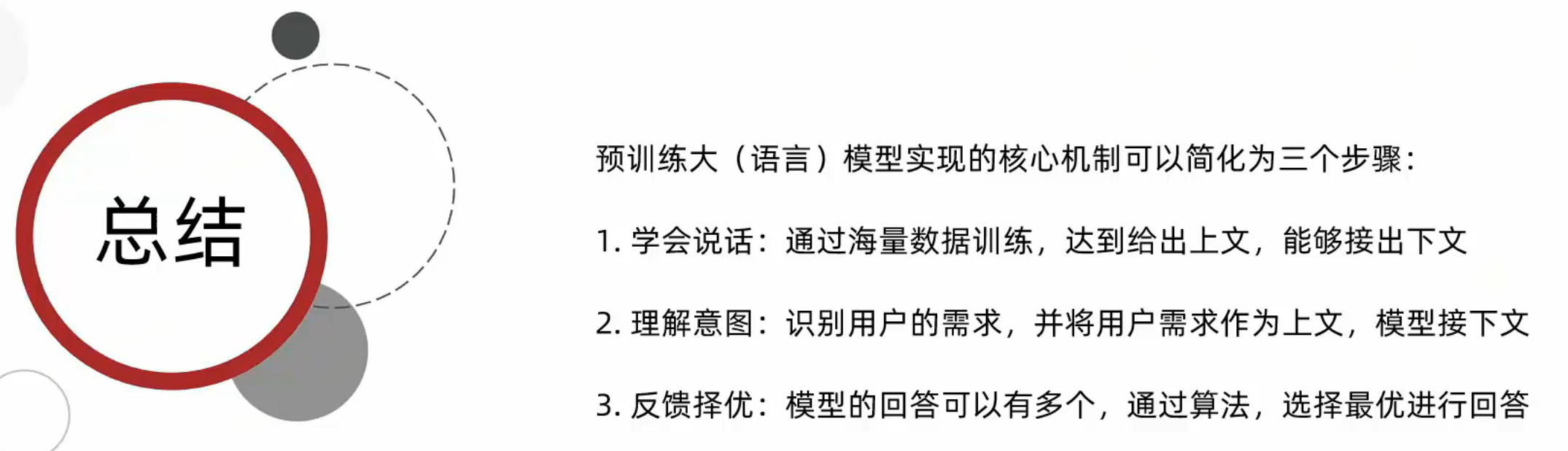
3、Deepseek和蒸馏模型
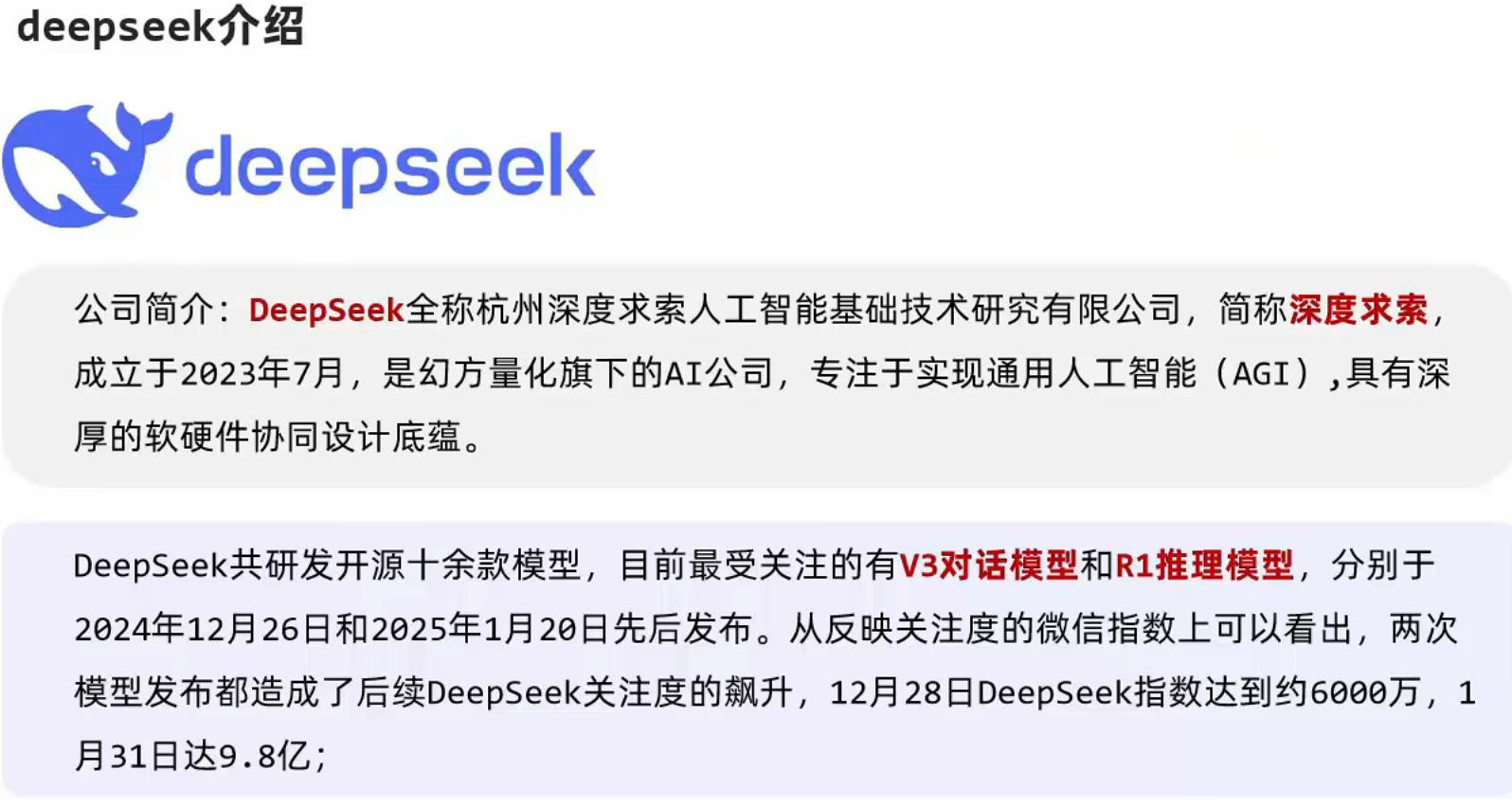
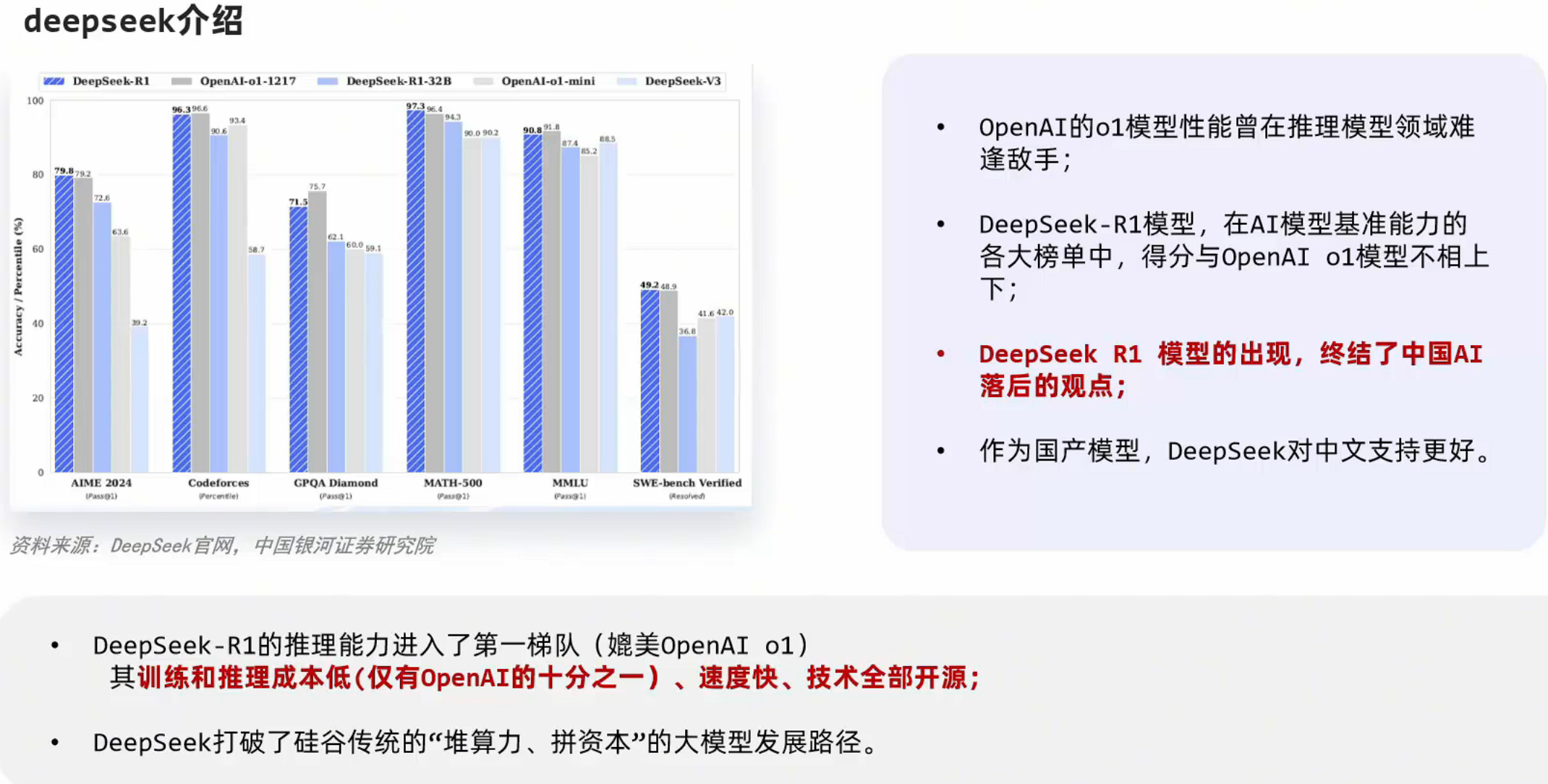
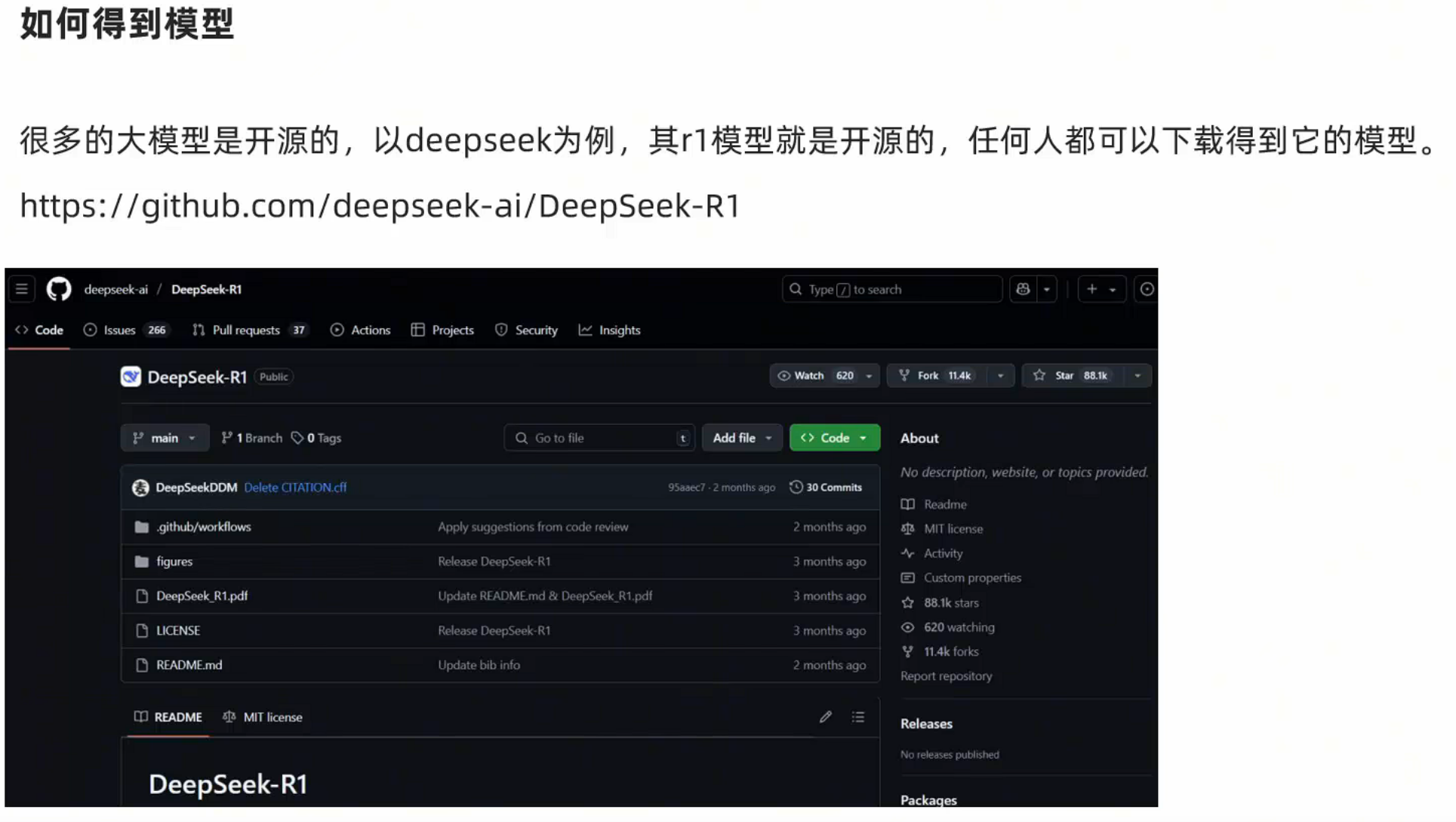
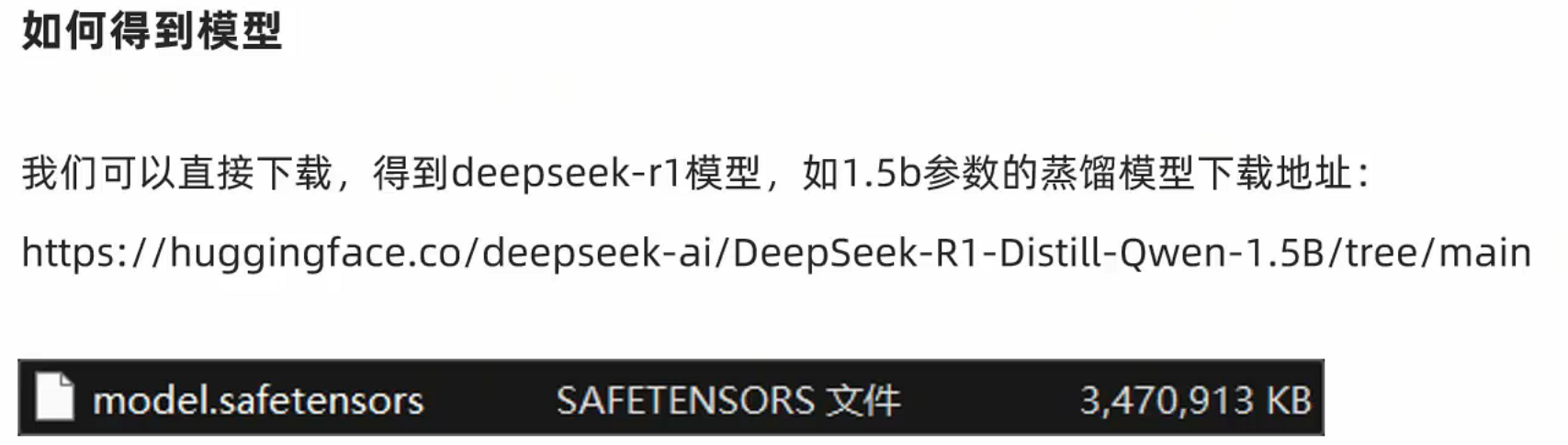
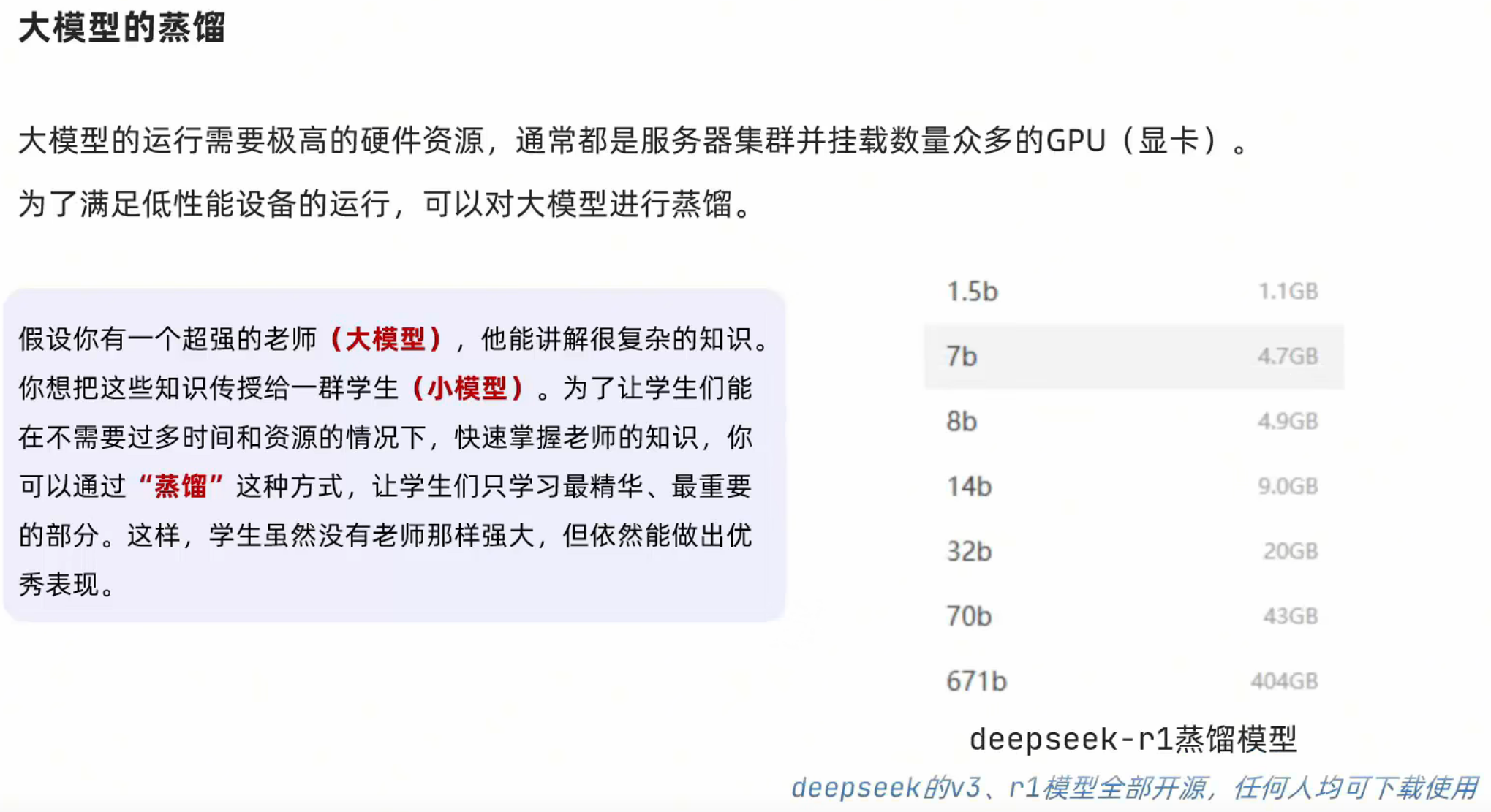
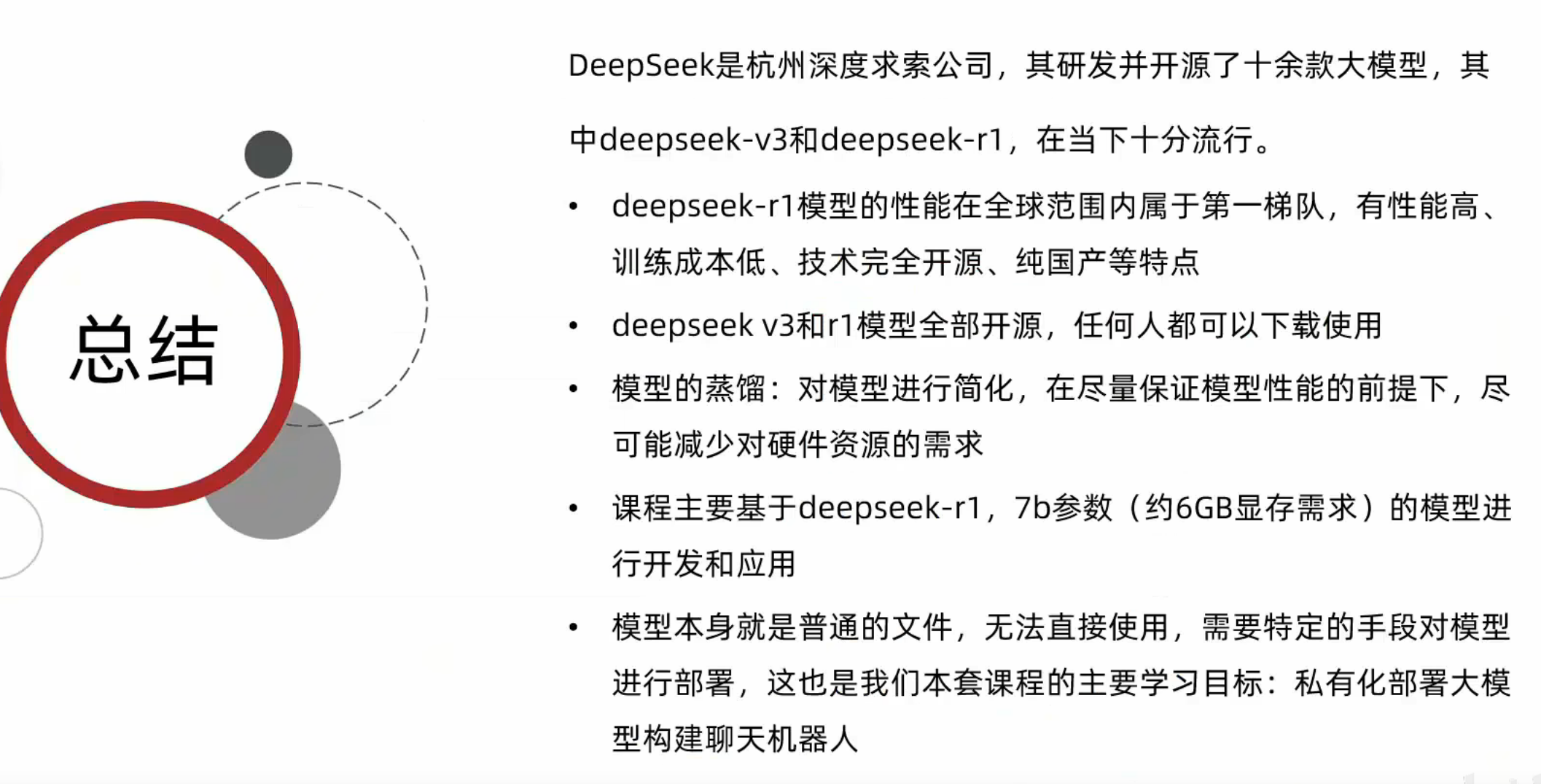
4、私有化部署实战需求介绍
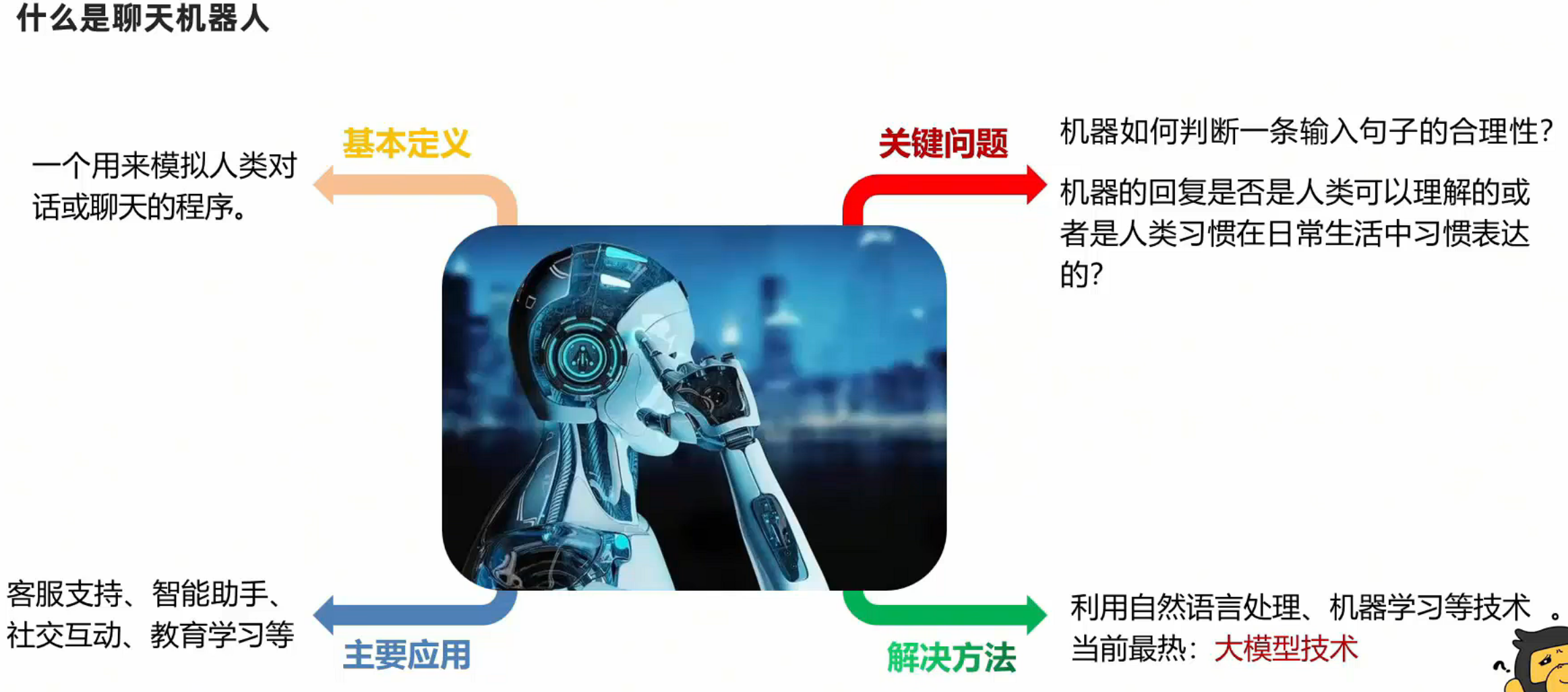



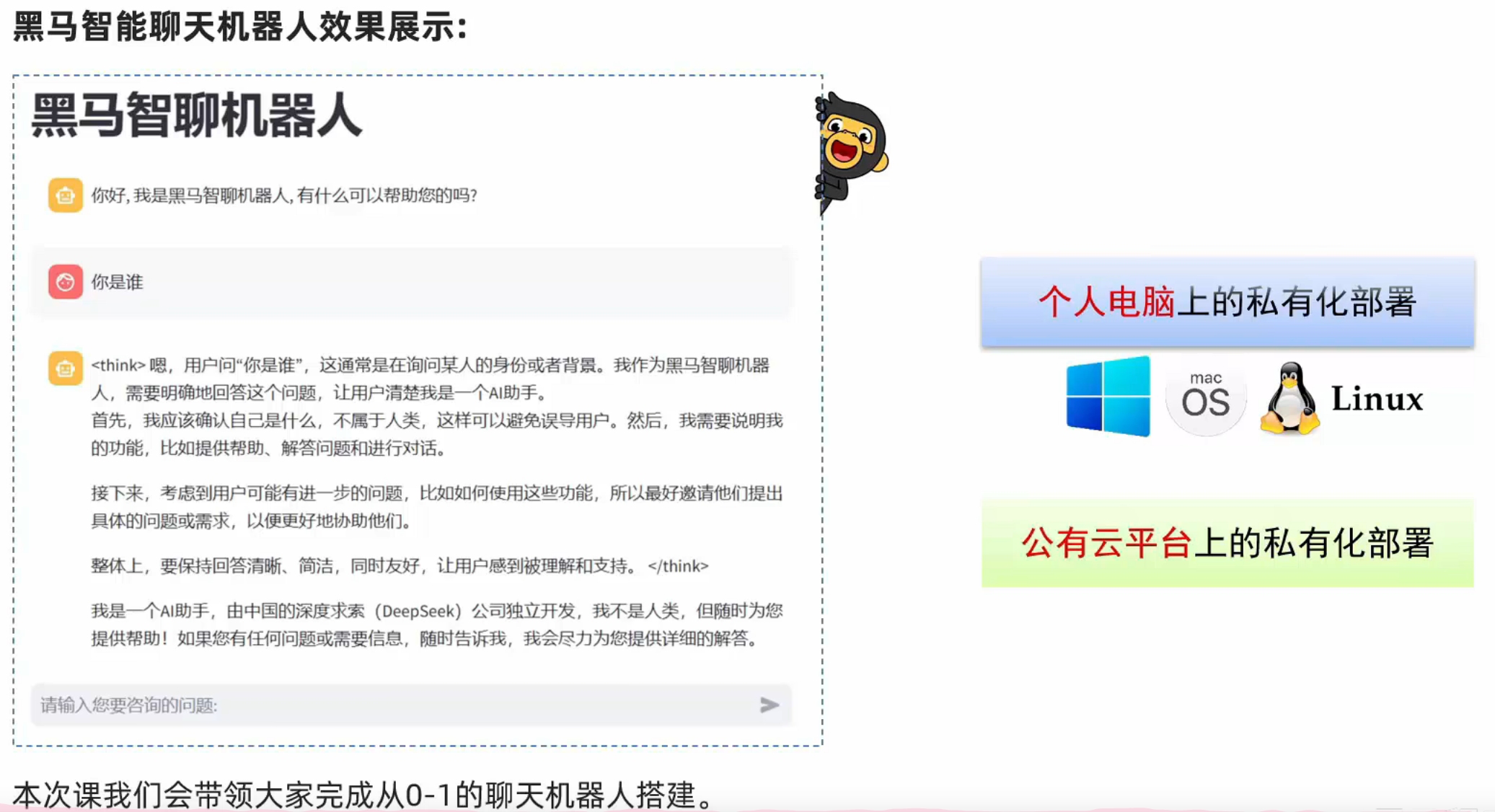
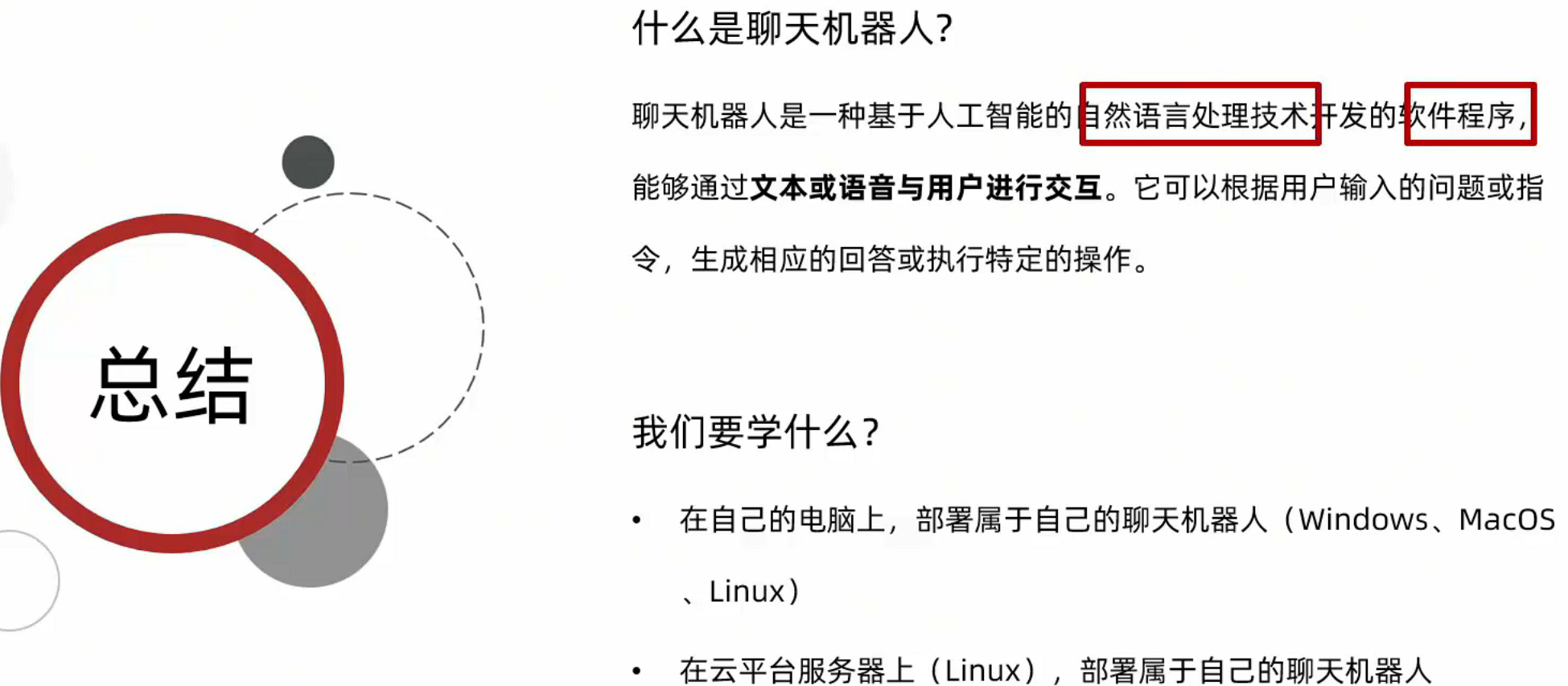
5、私有化部署实战项目架构分析
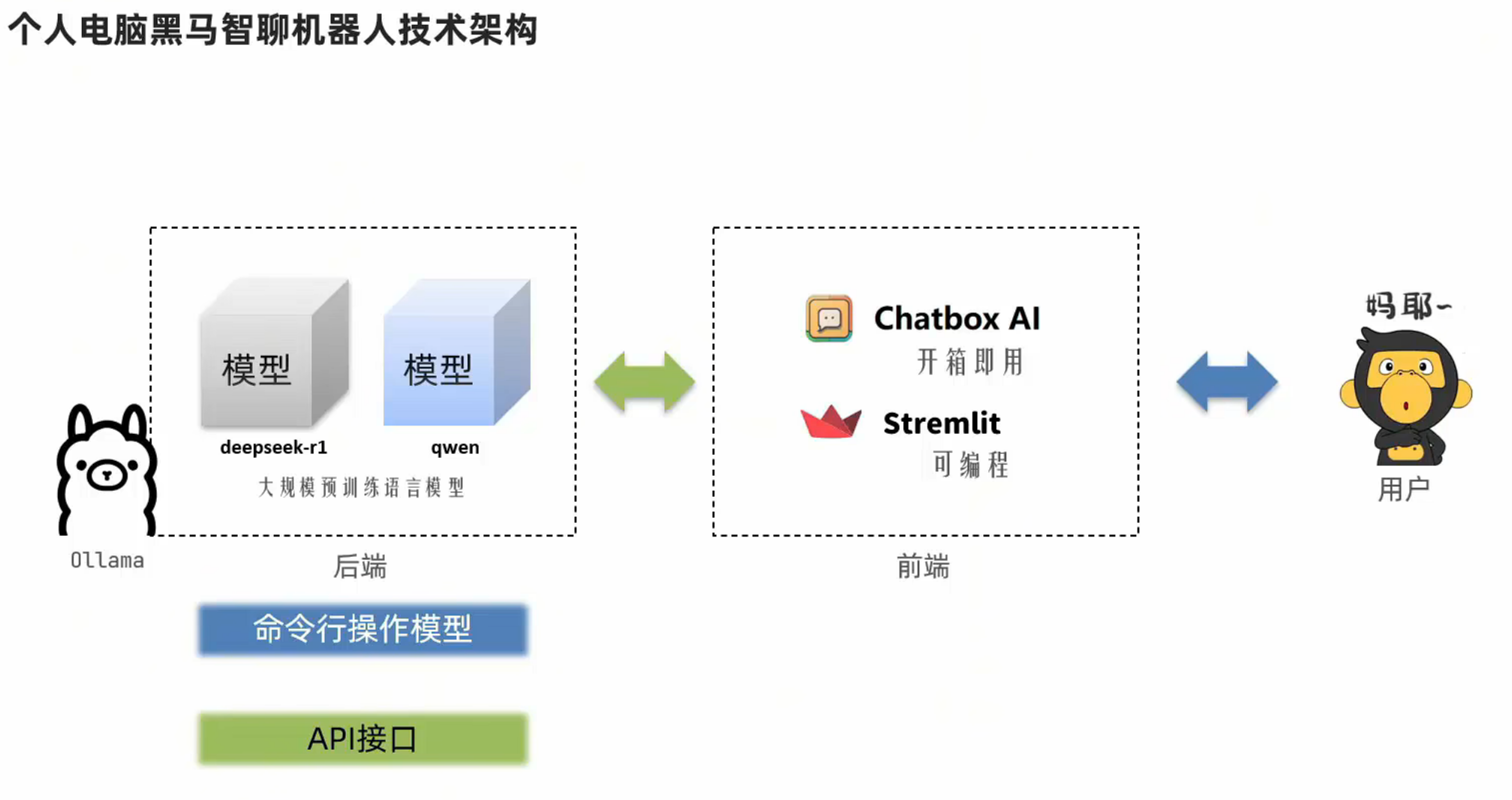
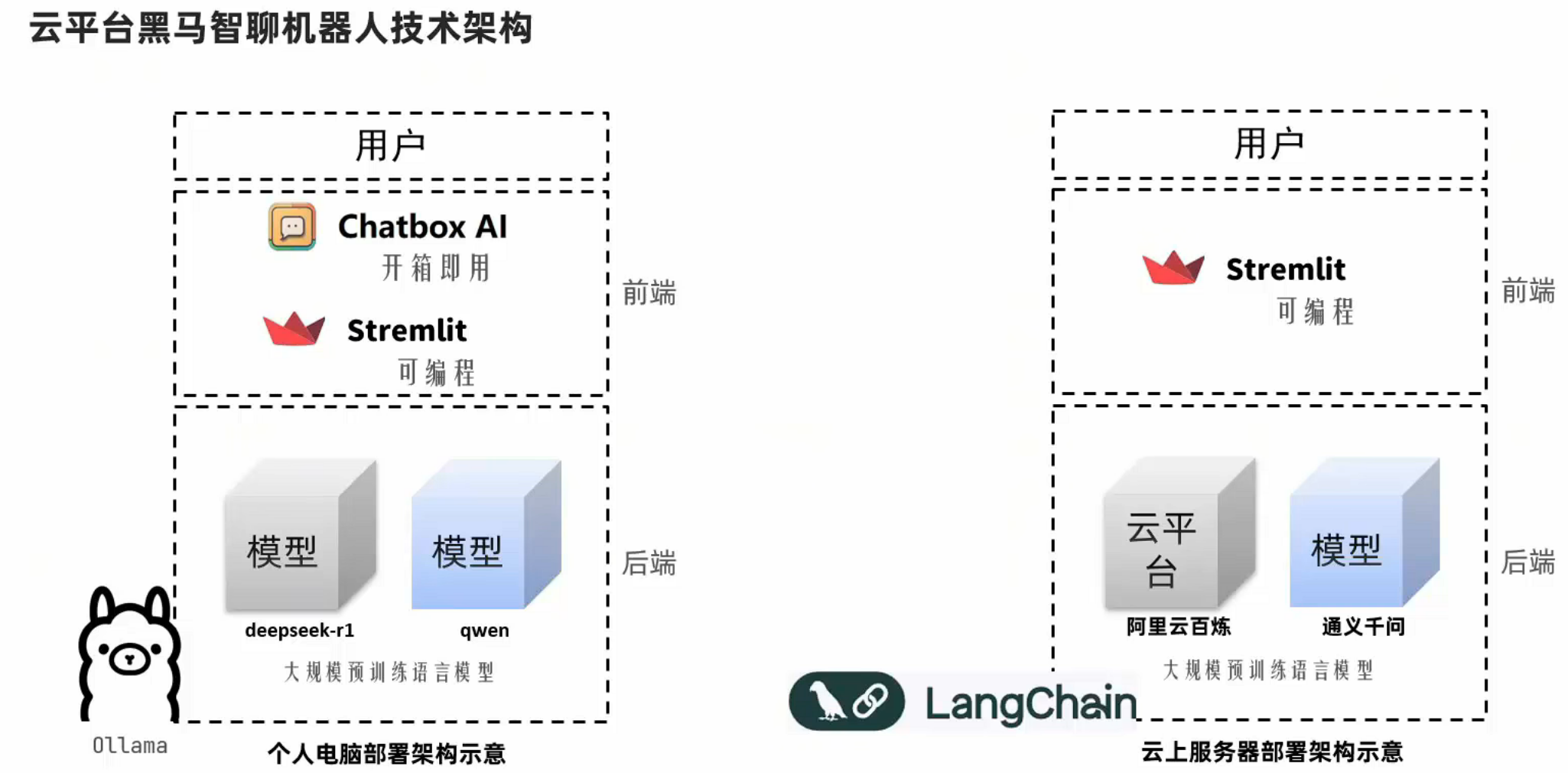
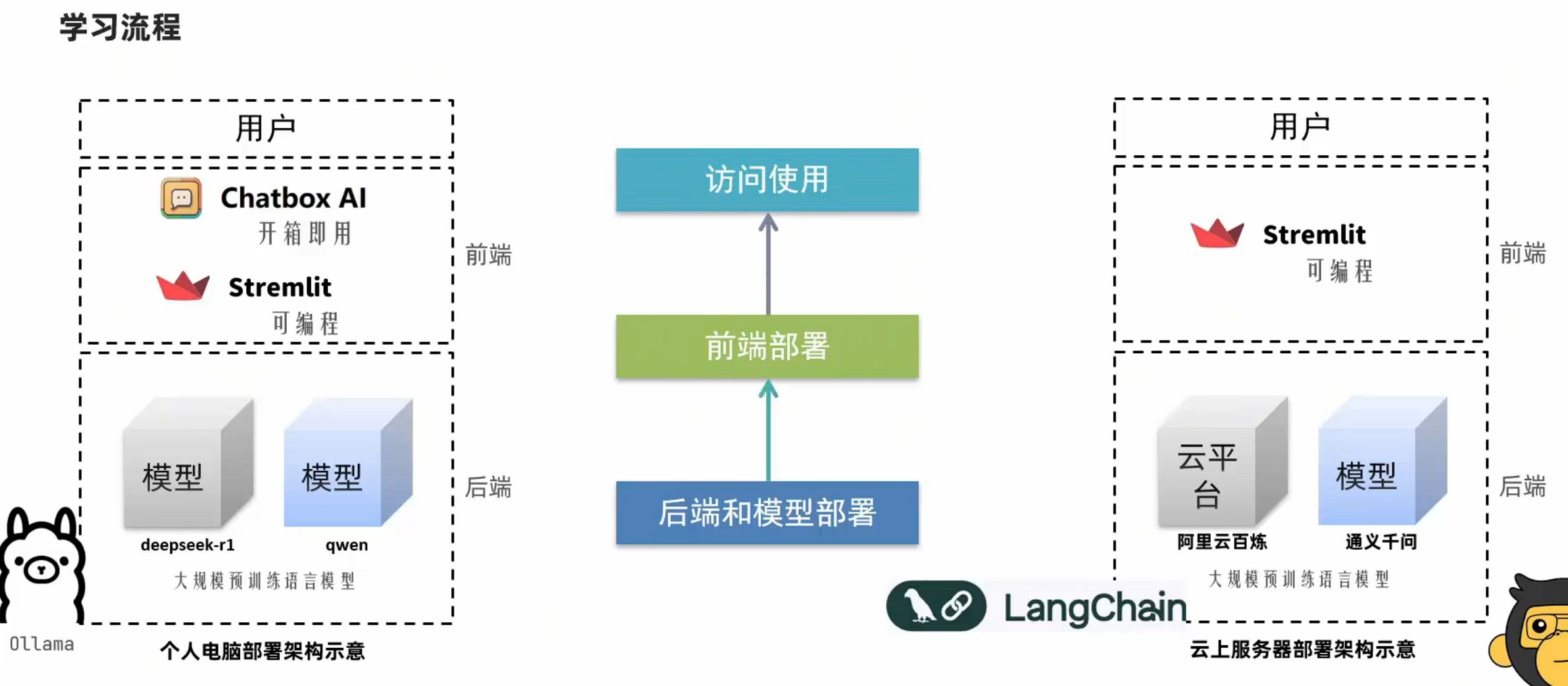
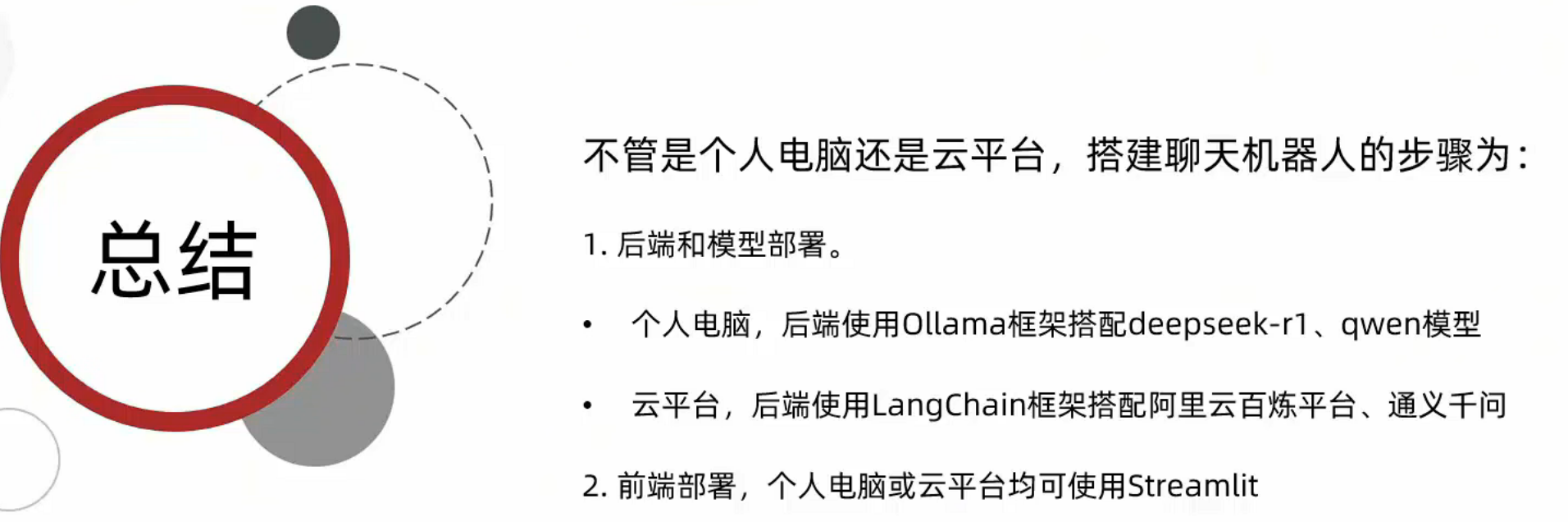
6、Ollama简介
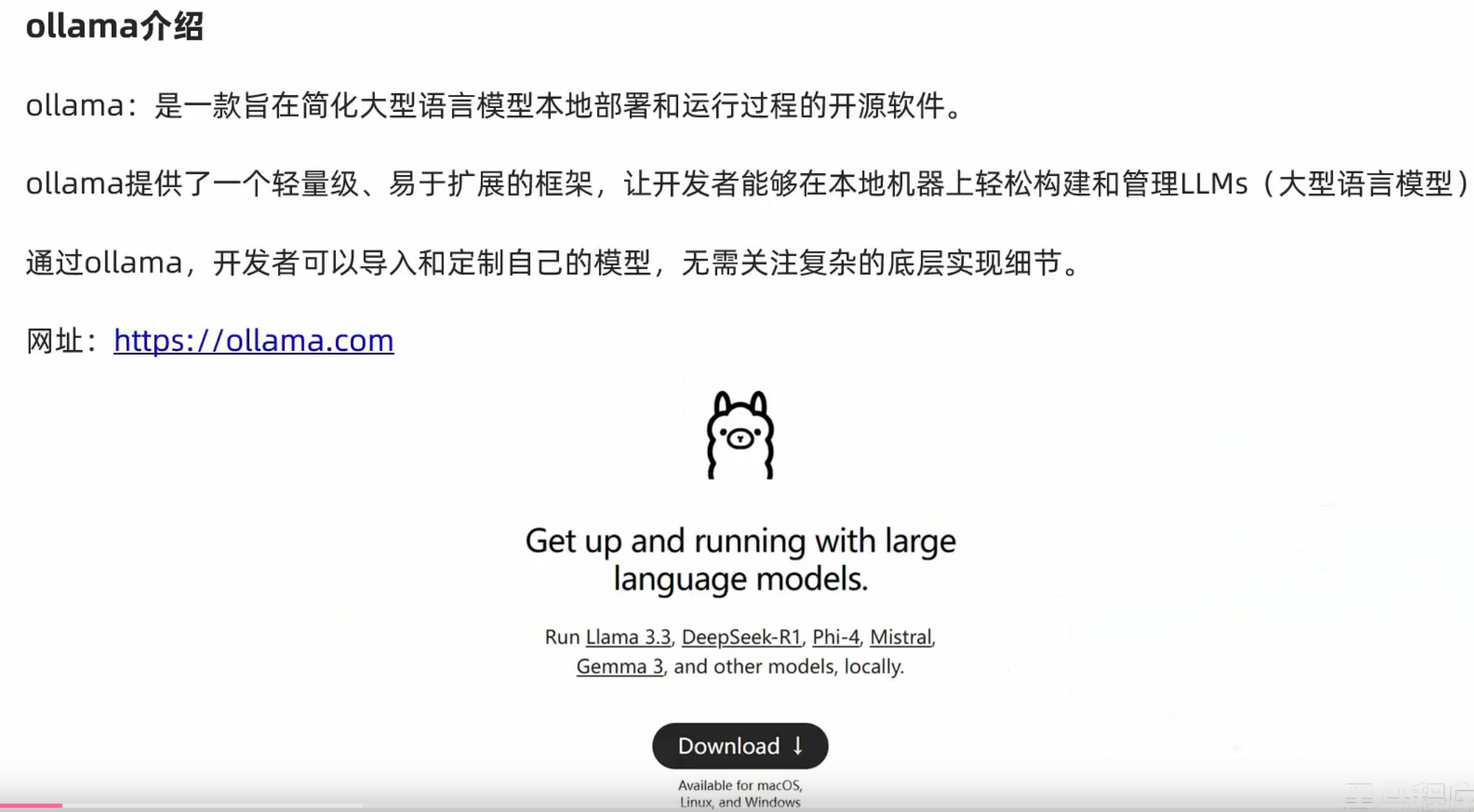
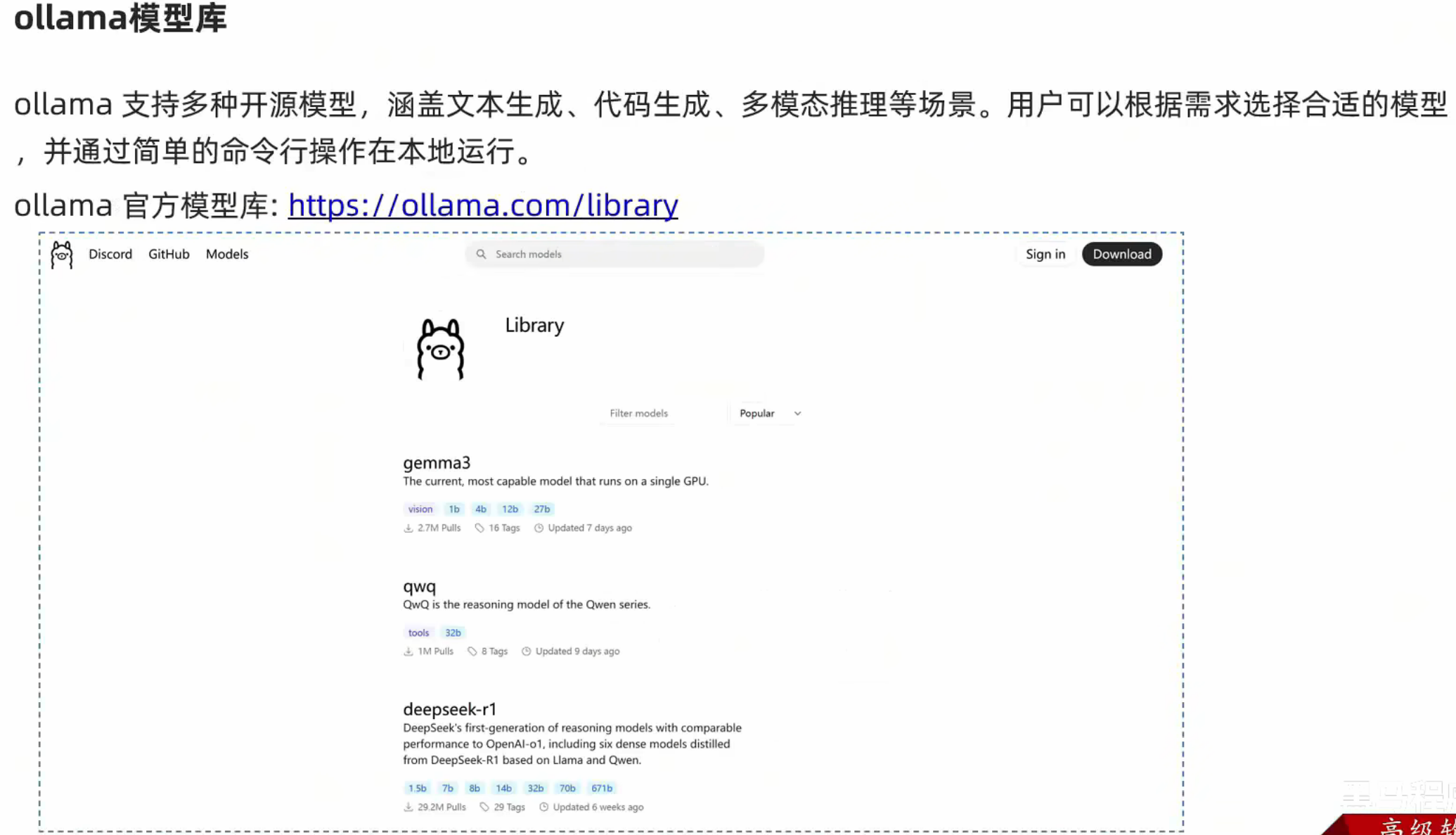
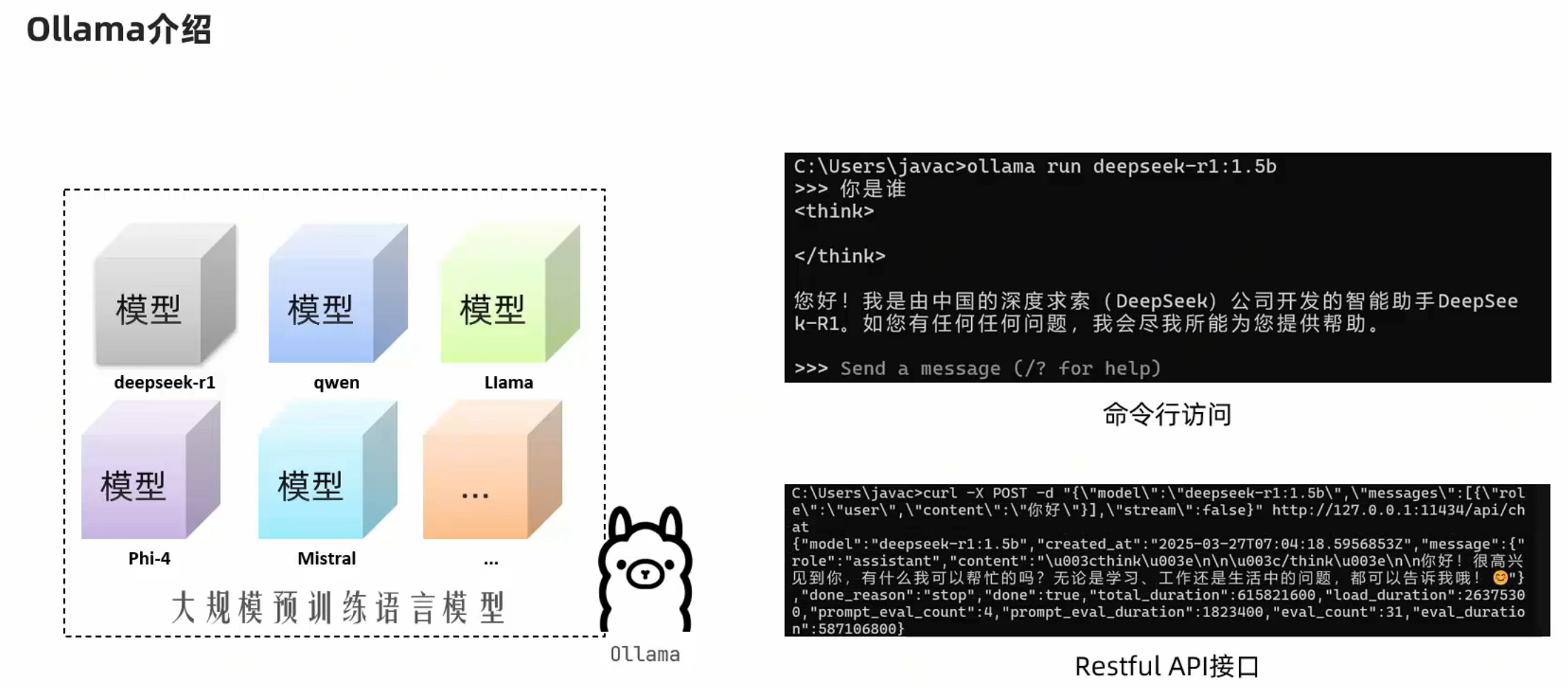

7、Windows系统Ollama私有化模型部署
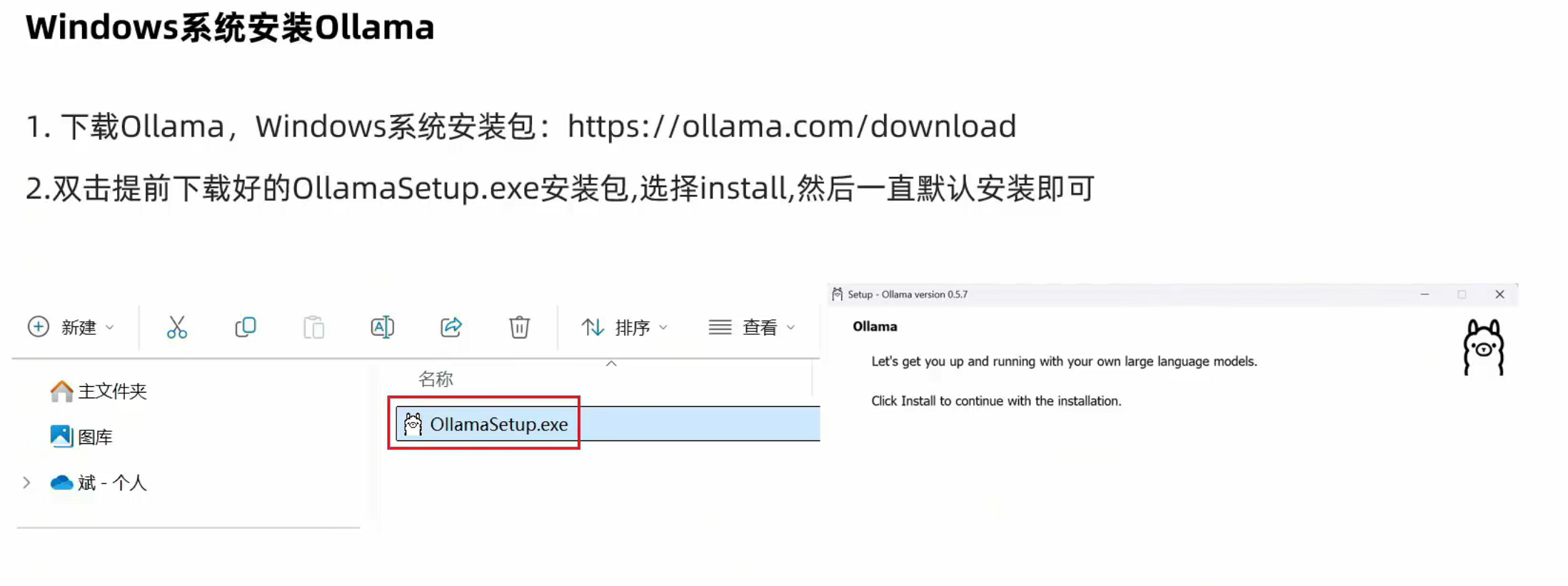
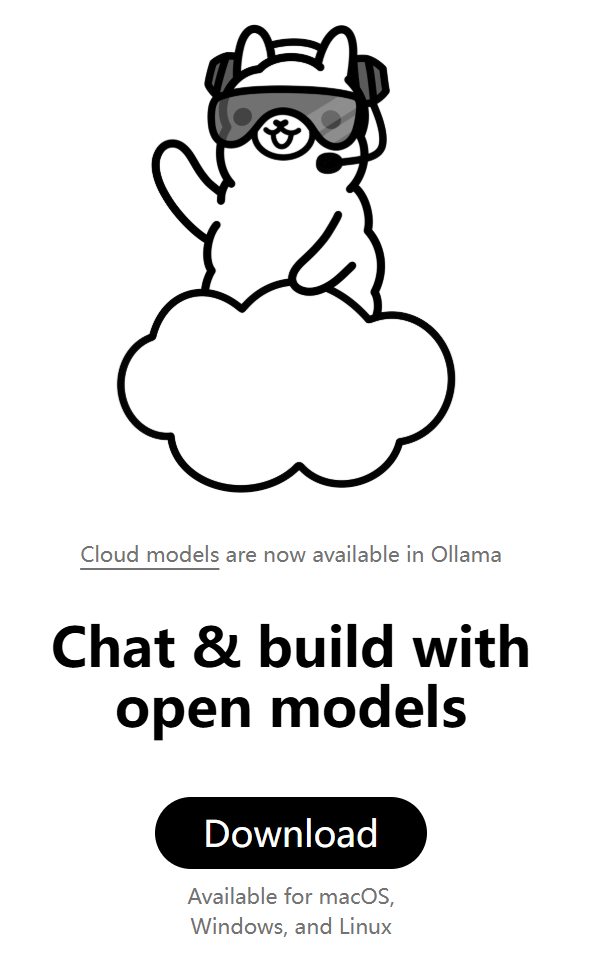
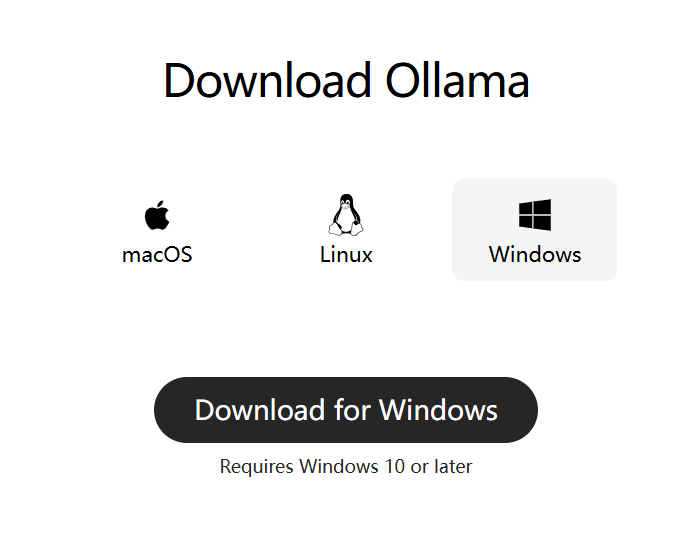
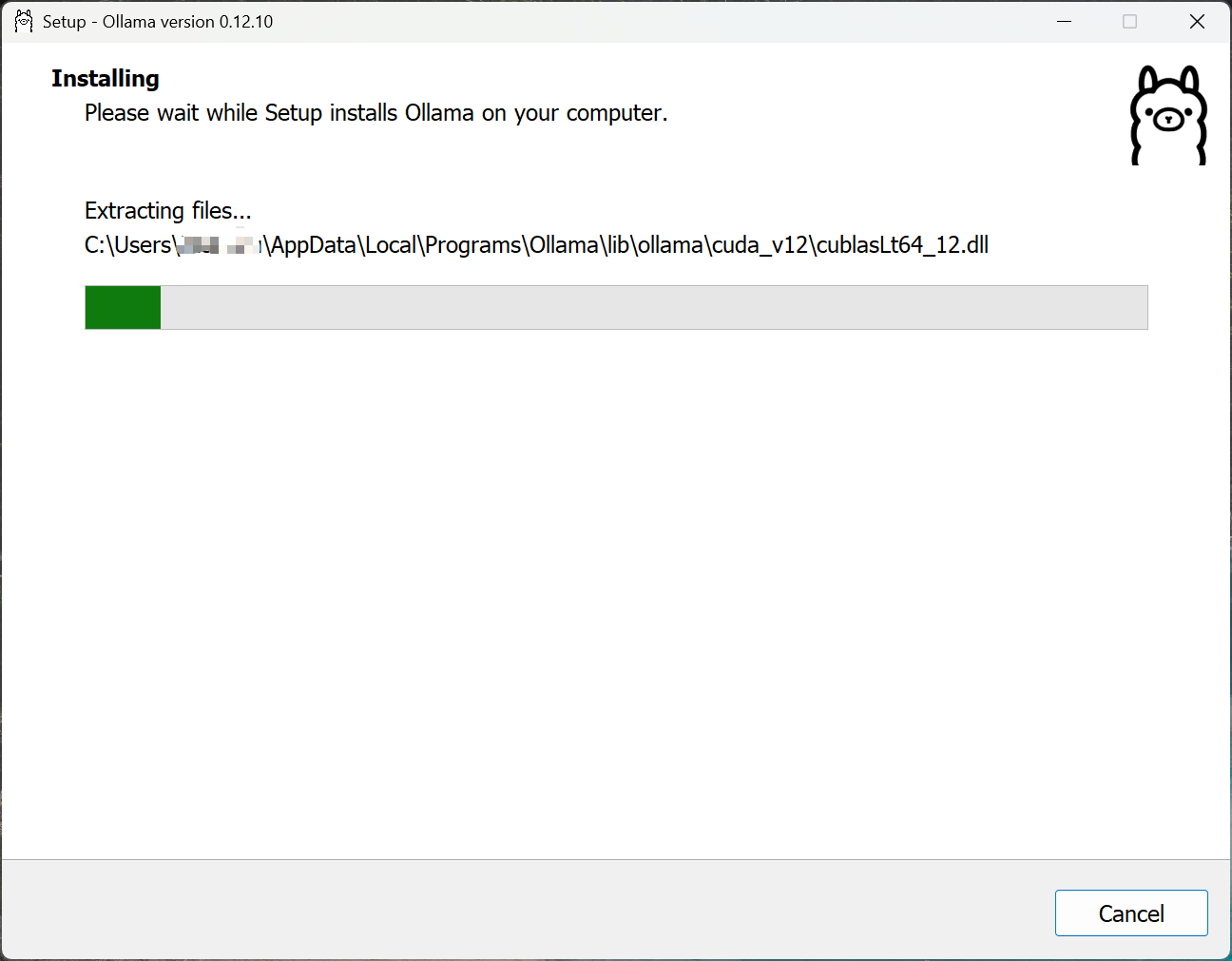
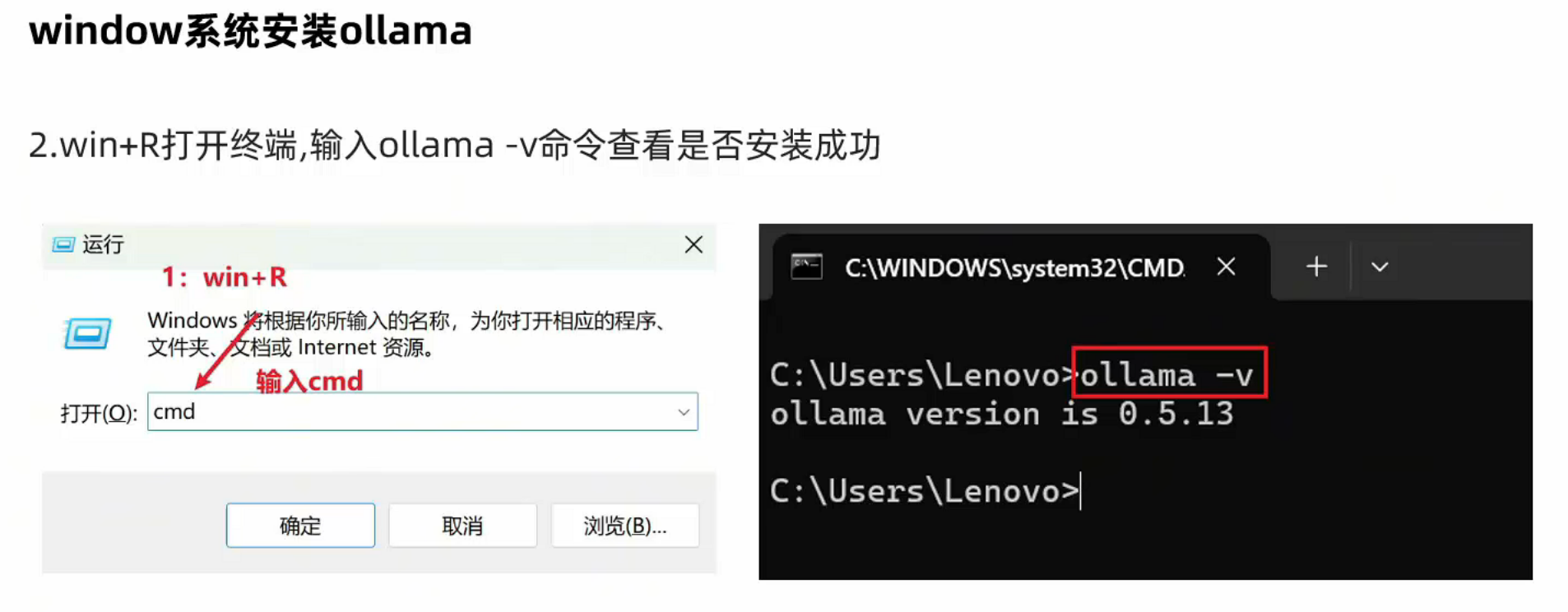
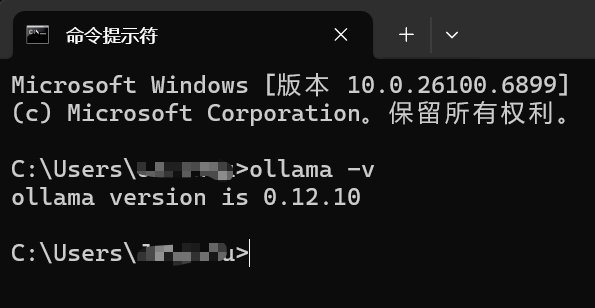
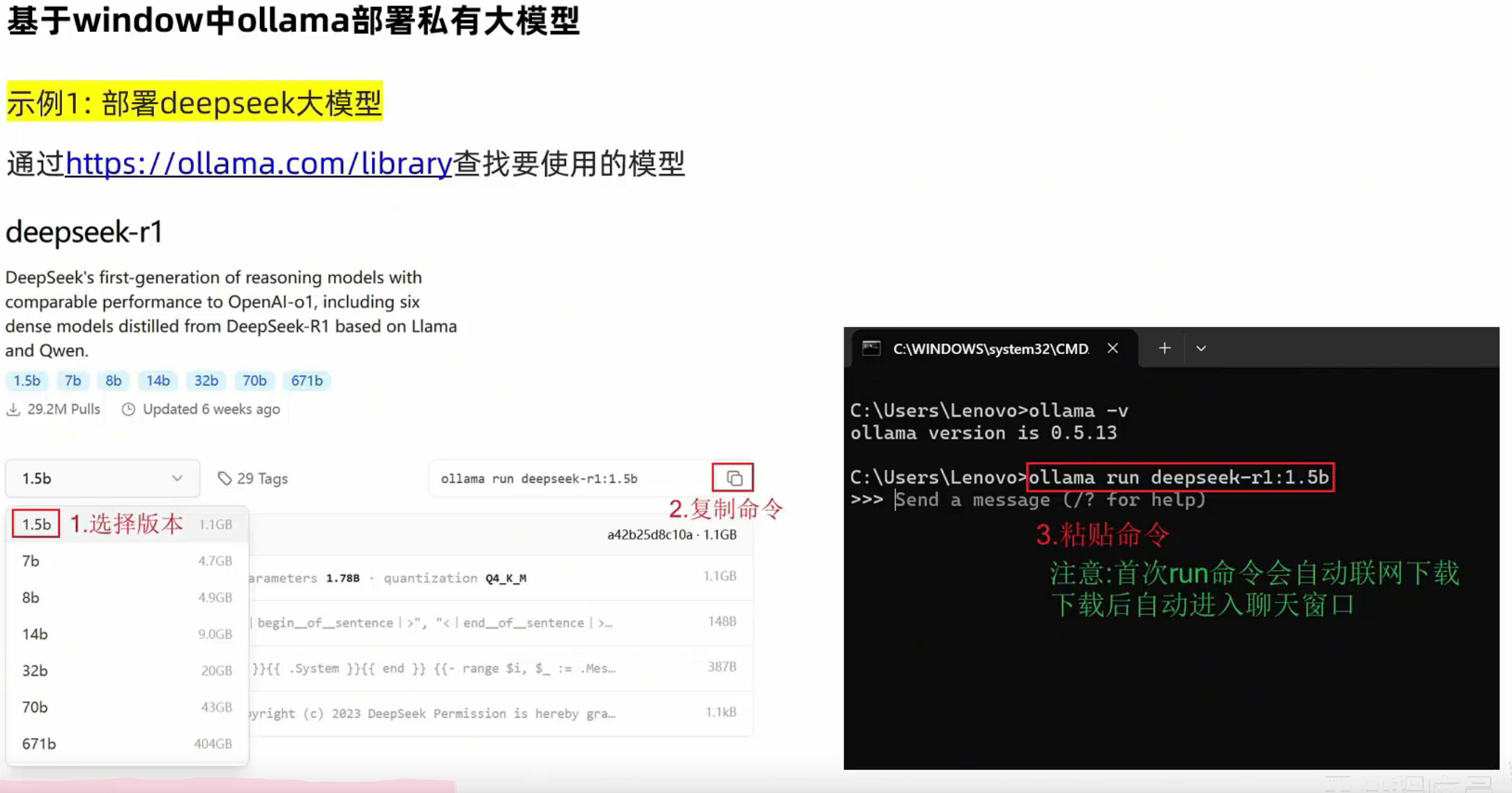
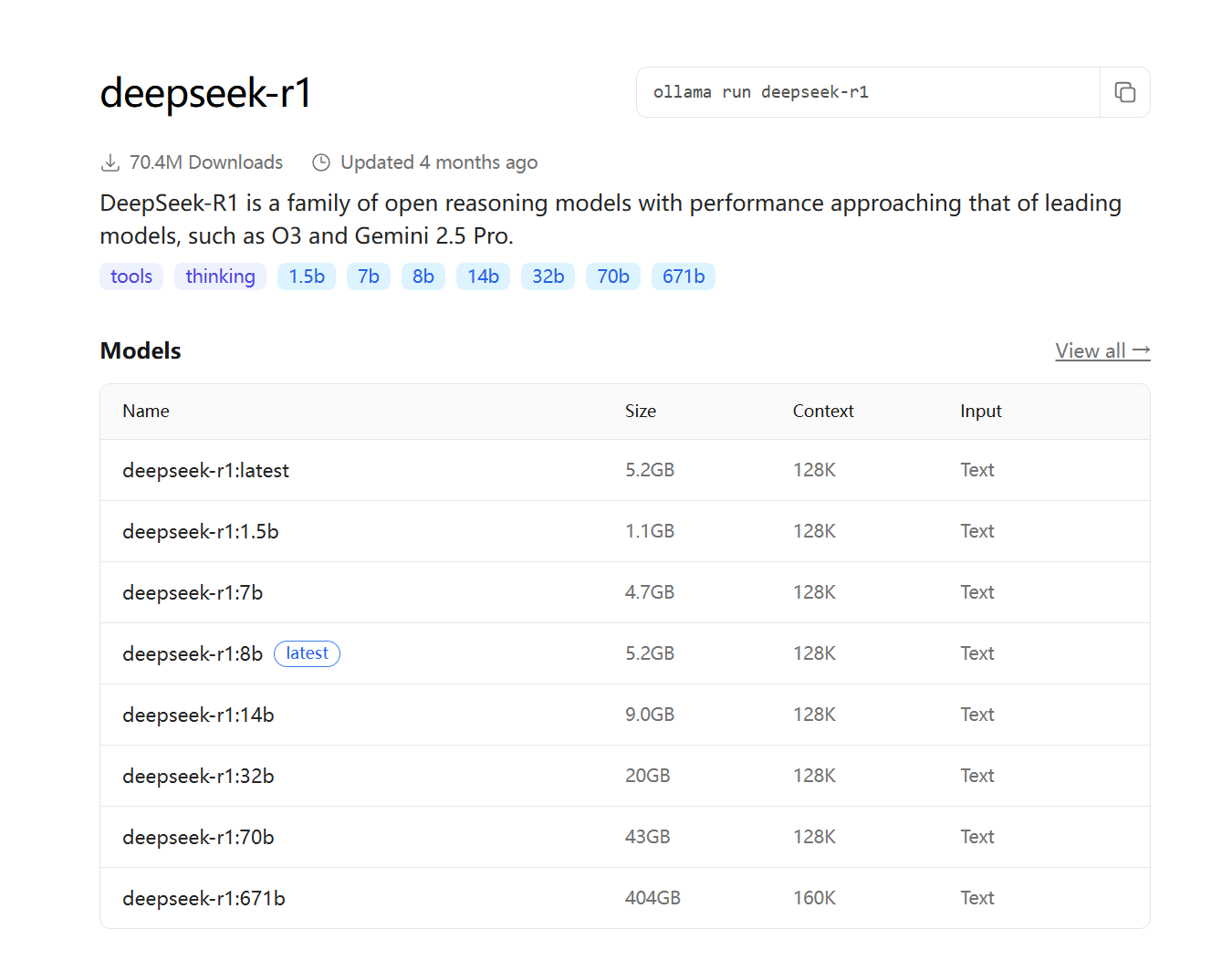
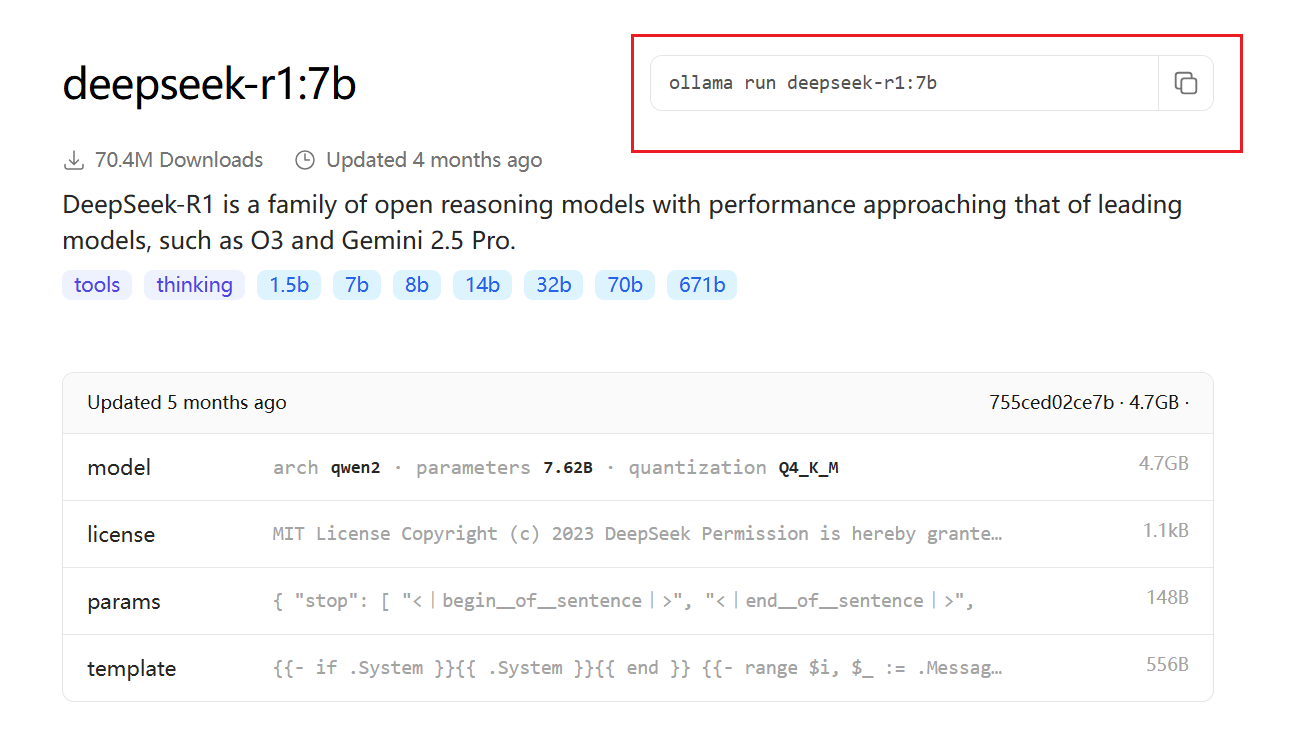
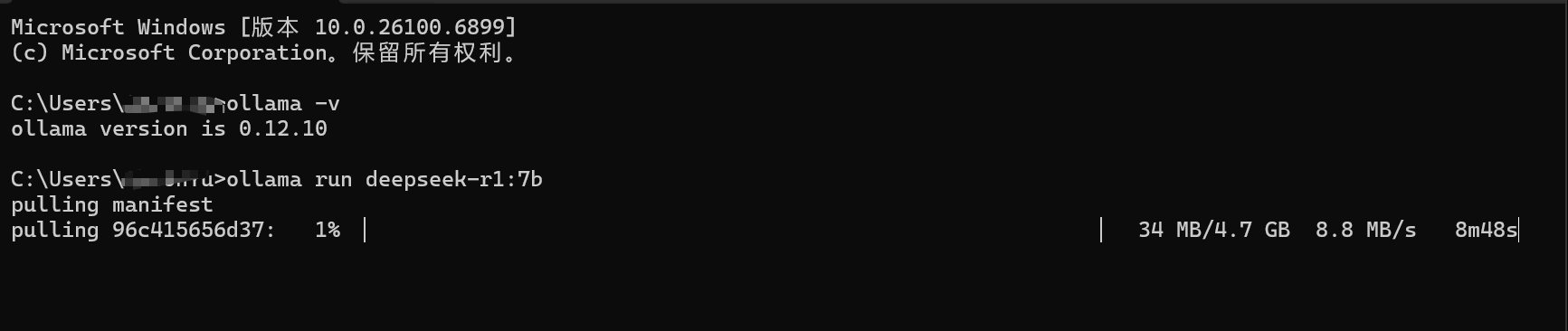
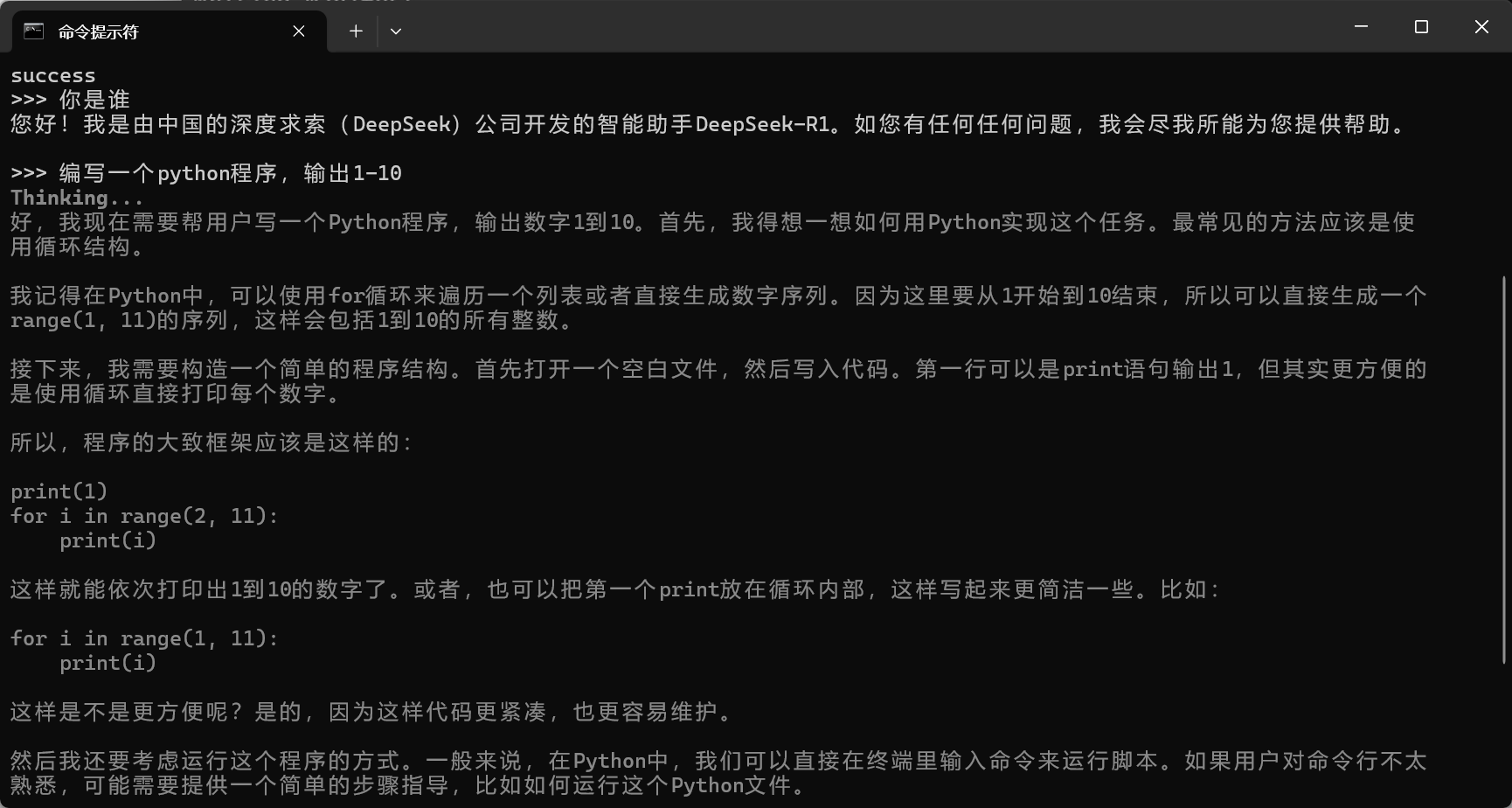
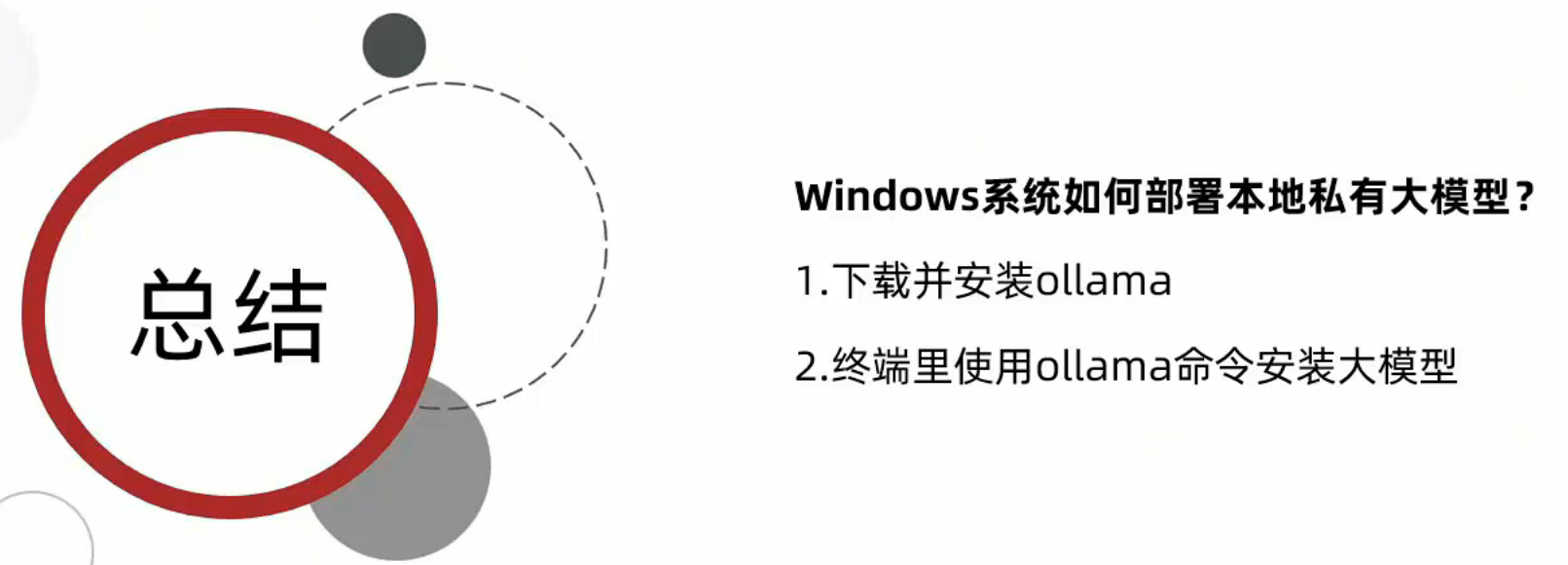
目前新的版本,只要下载Ollama就会自动弹出一个窗口,不再是之前只能通过命令行进行提问了
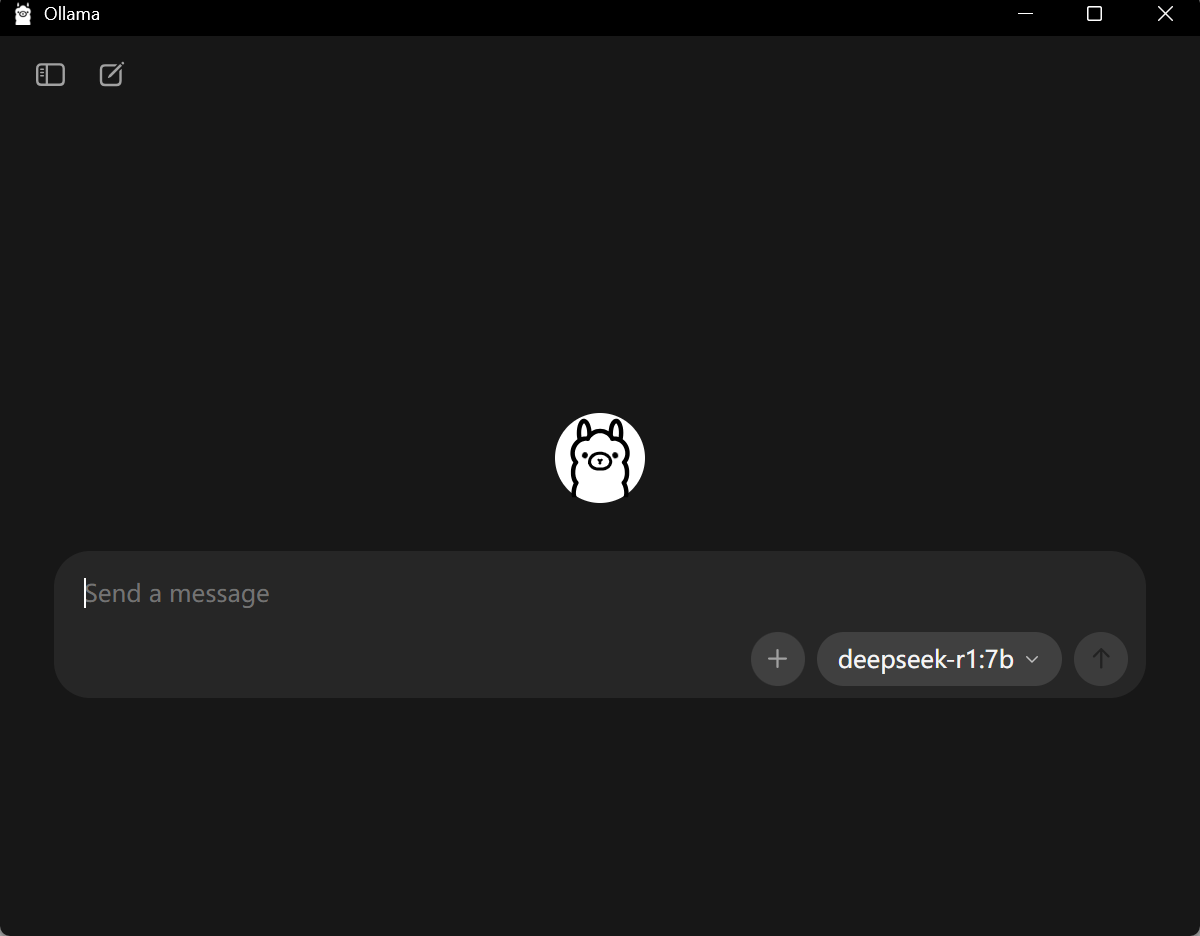
8、Windows系统-基于Chatbox部署大模型前端

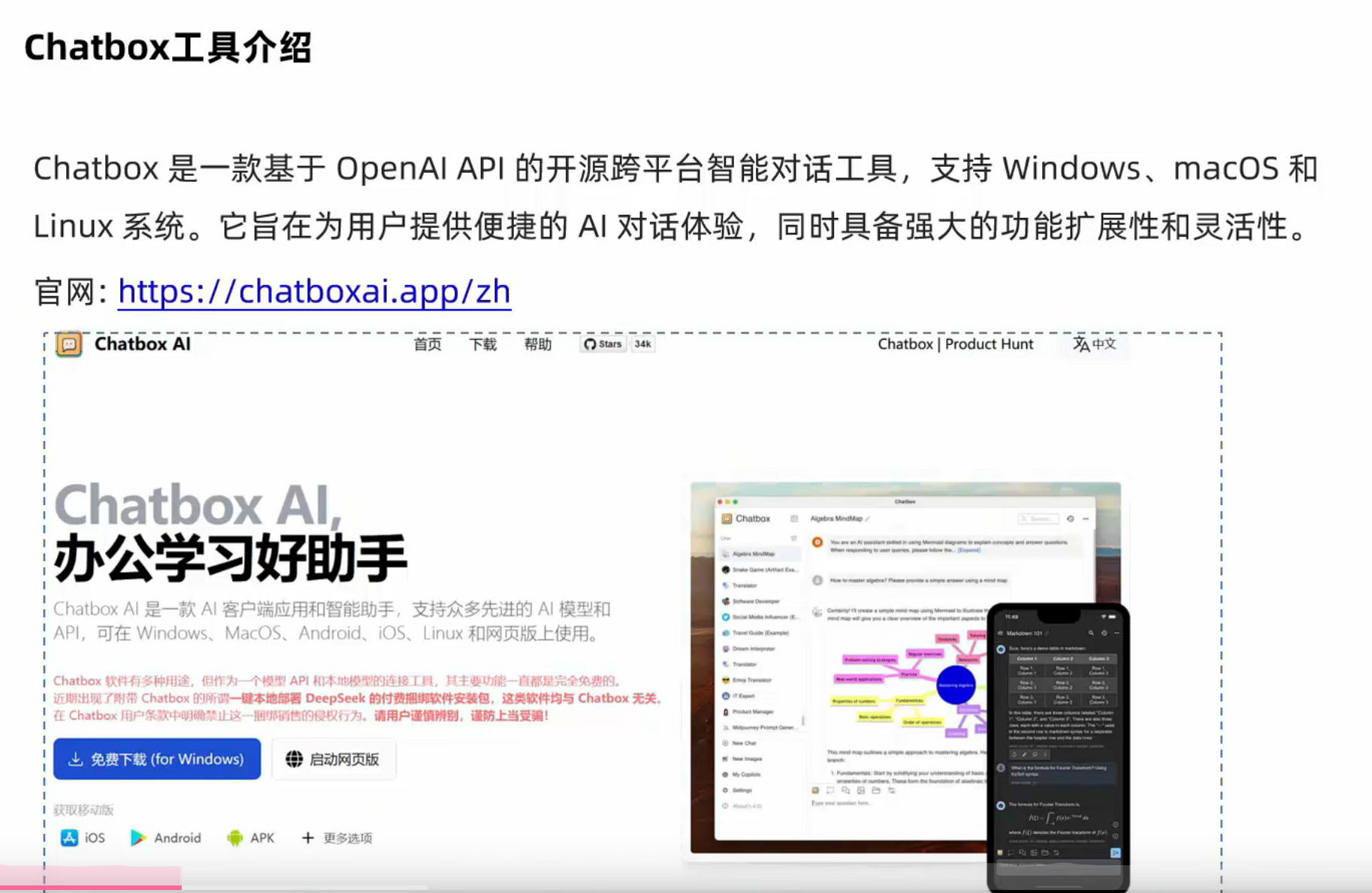
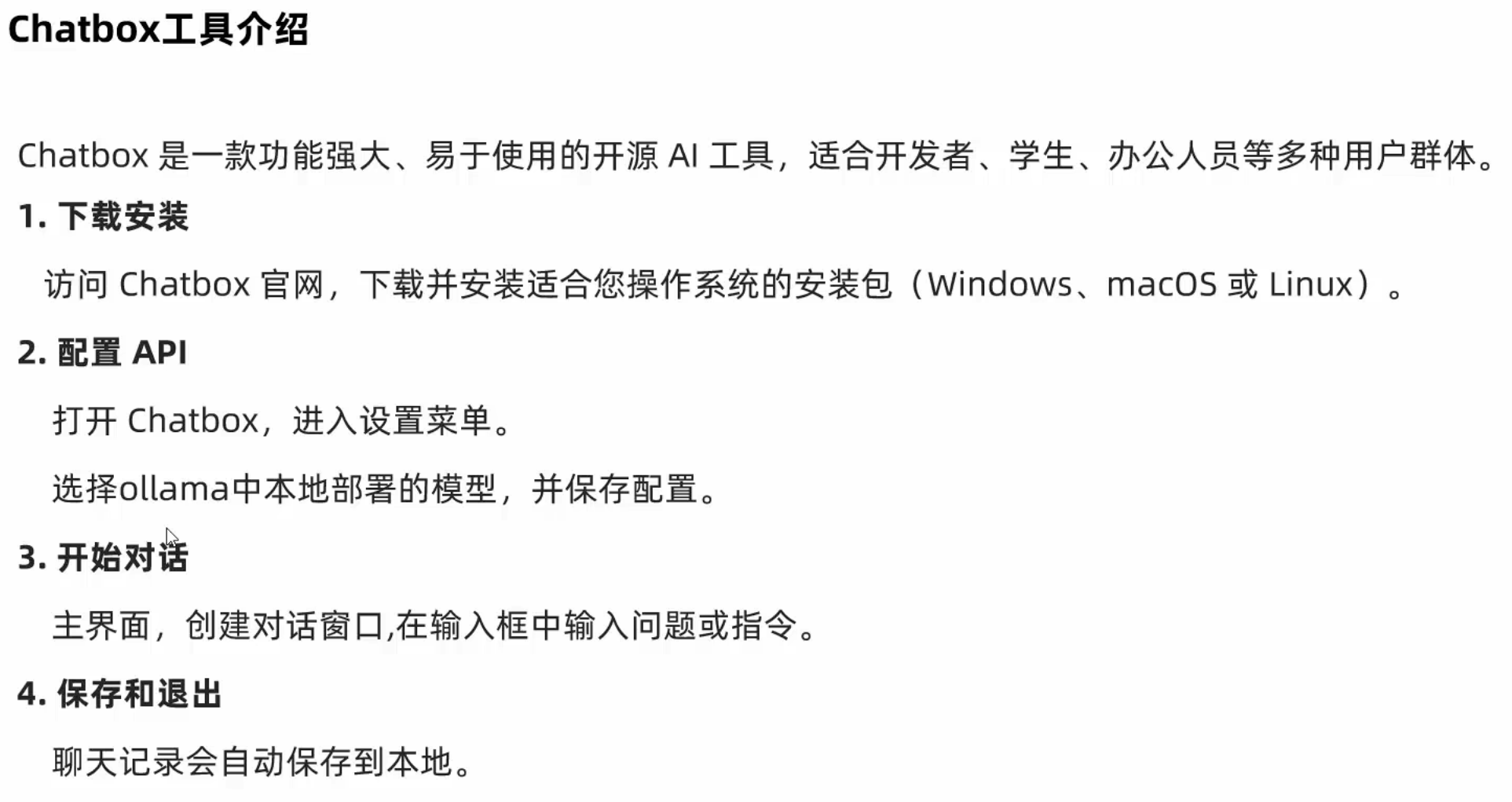
新版界面点进去就是只有一个设置提供方,然后如下图点击Ollama,然后点击获取刷新一下。在Ollama是运行的情况下,刷新一下就会出现刚刚下载的deepseek大模型(我看c盘有点小就没有下qwen),然后点击加号就行。设置完成之后点击右上角的ESC退出设置的界面
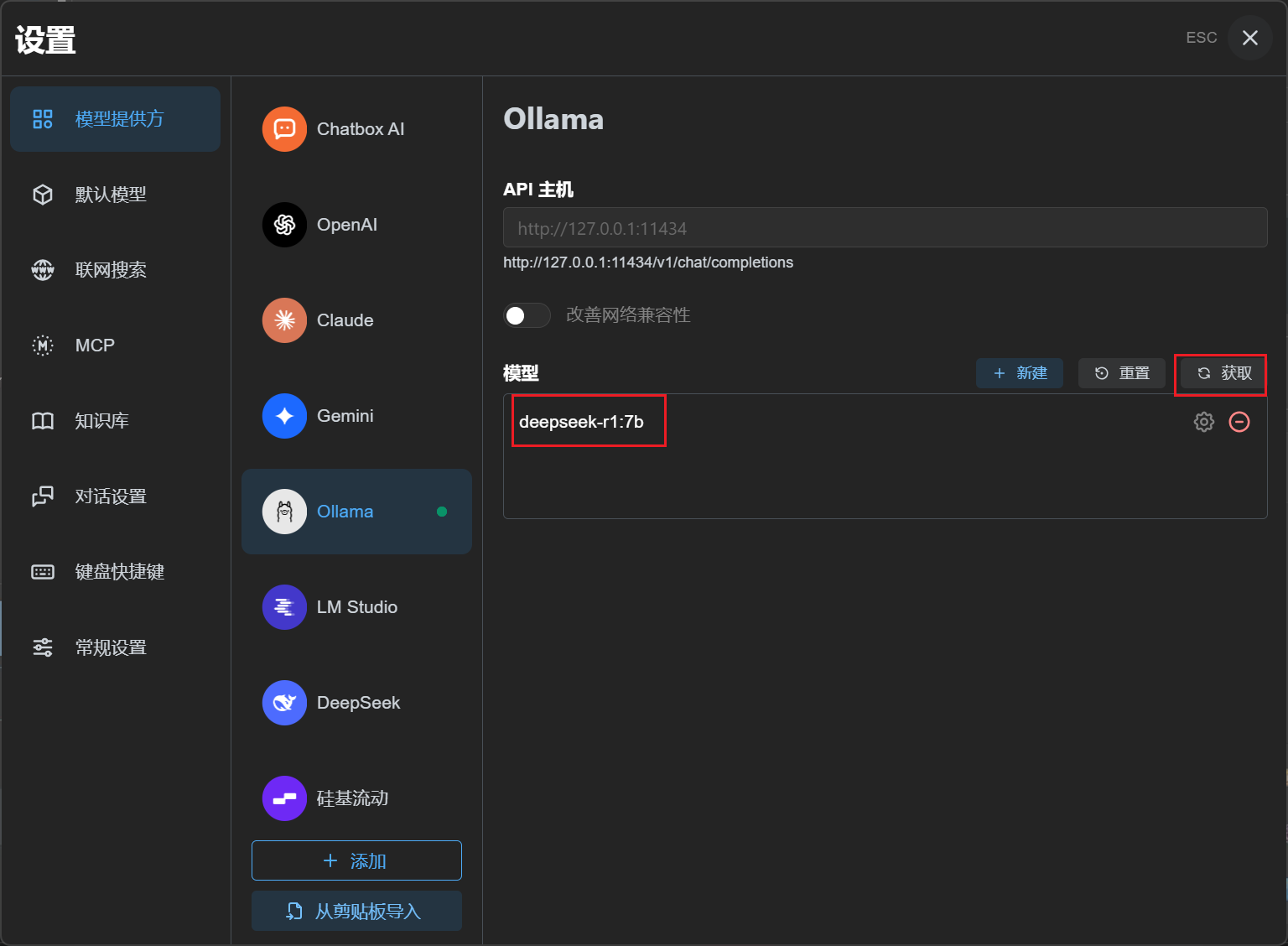
然后也可以进行提问,不过我问问题它回答的特别慢
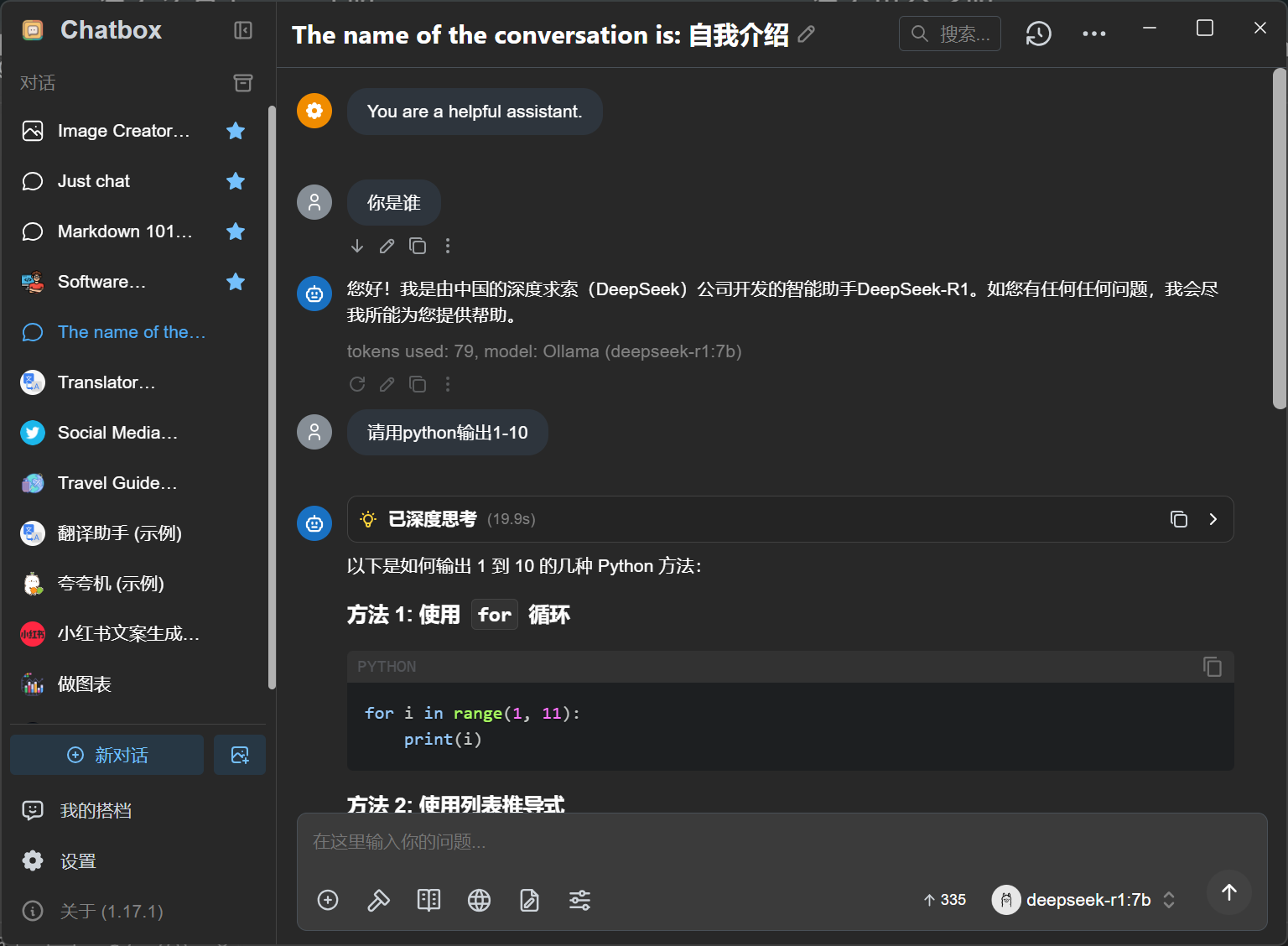
9、Windows部署WSL环境(Ubuntu)环境
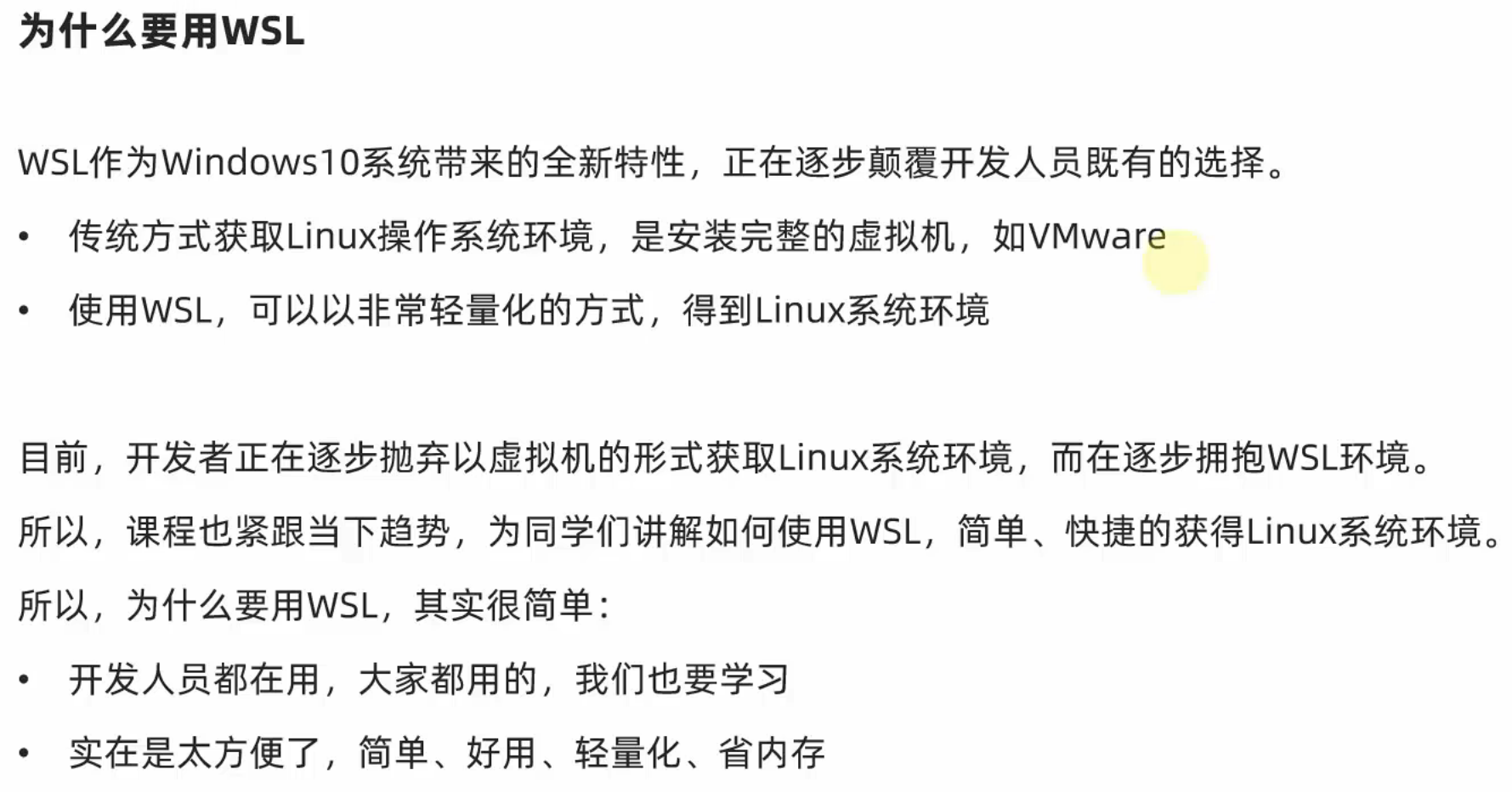
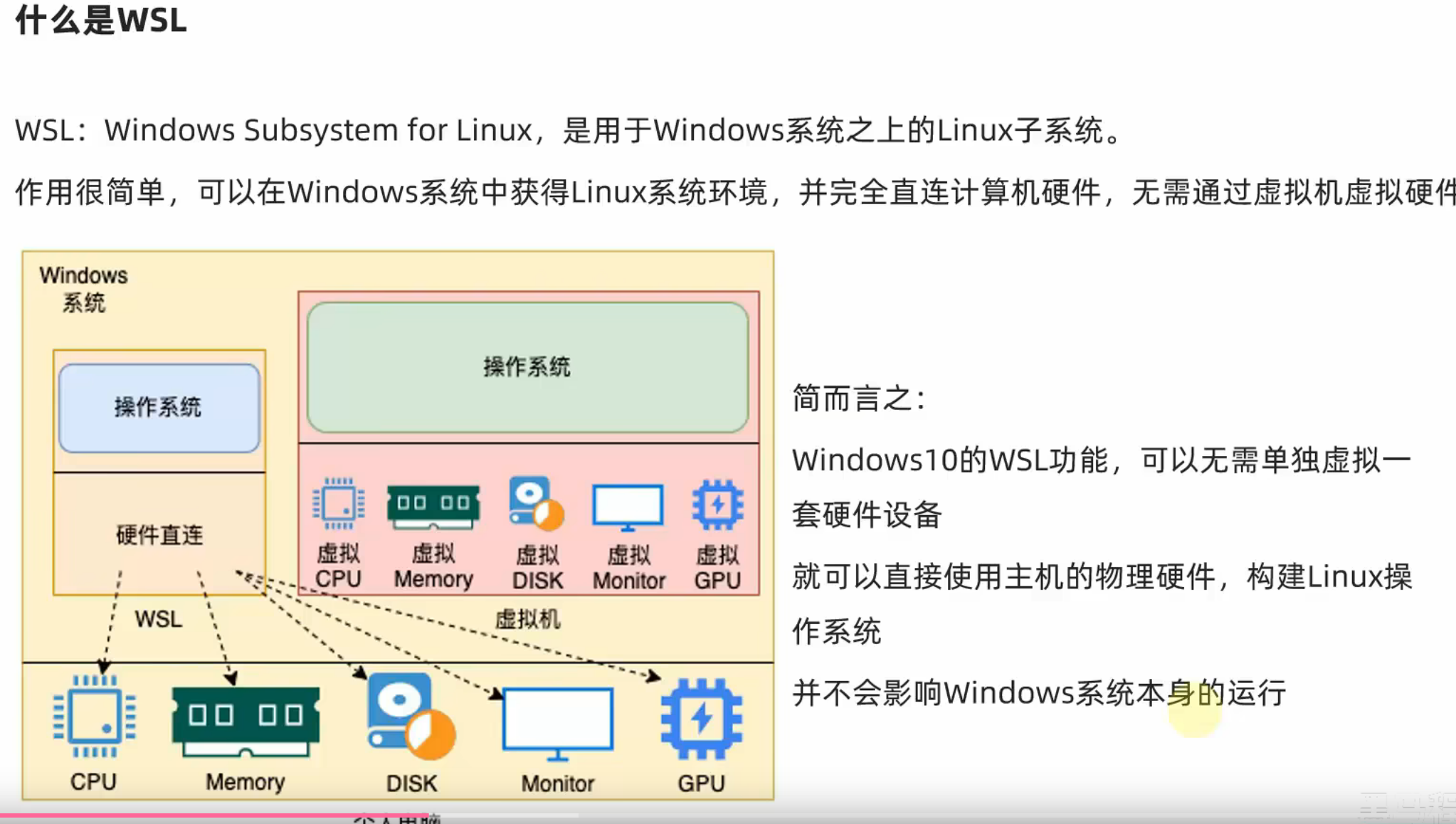

直接搜索就行
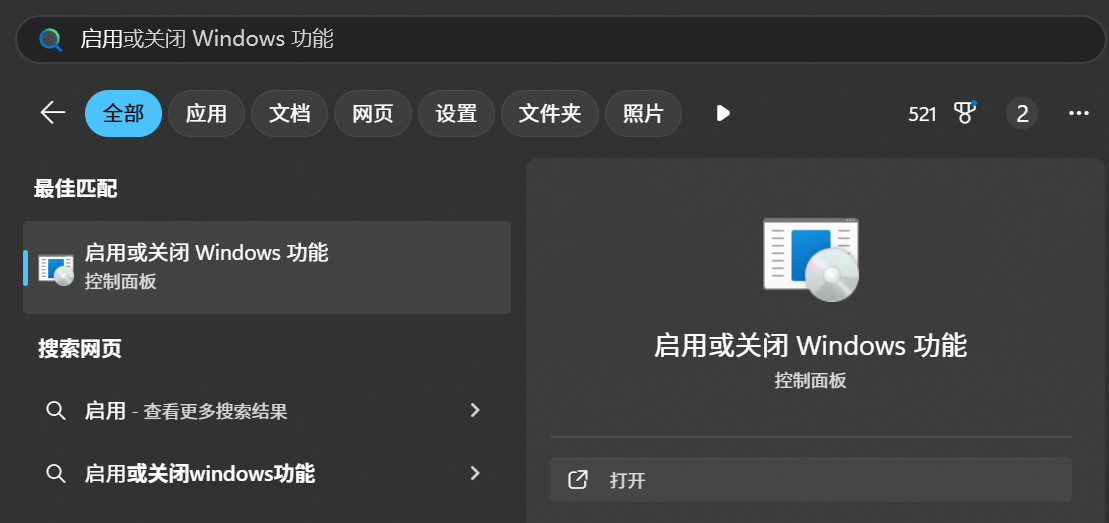
如下图,我看我这个打开就是勾选上的,我就没动了。大家没勾就按老师的进行操作
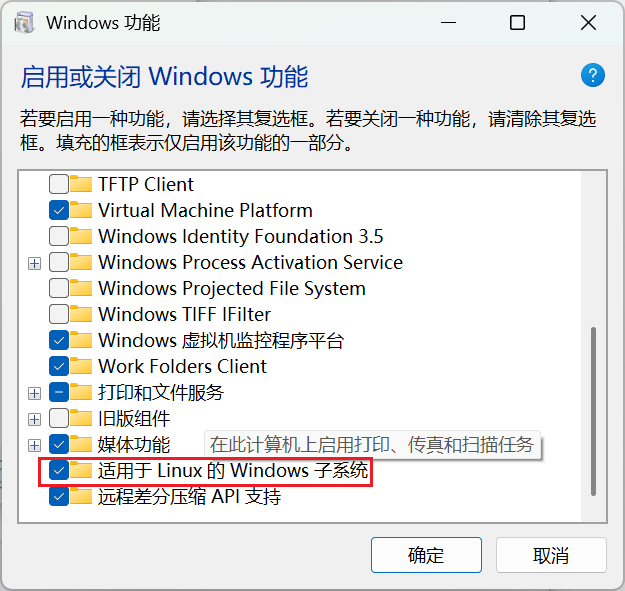
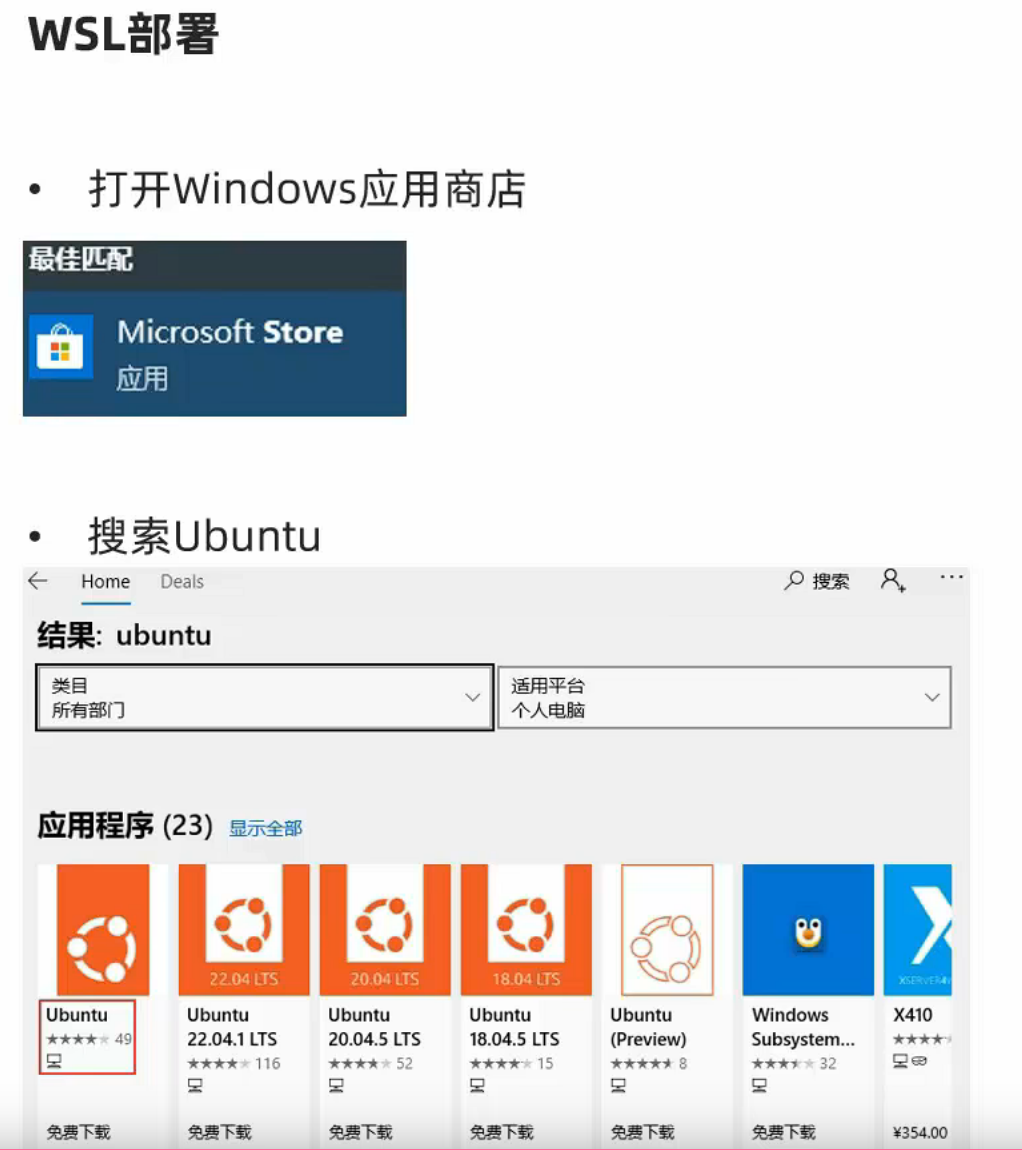
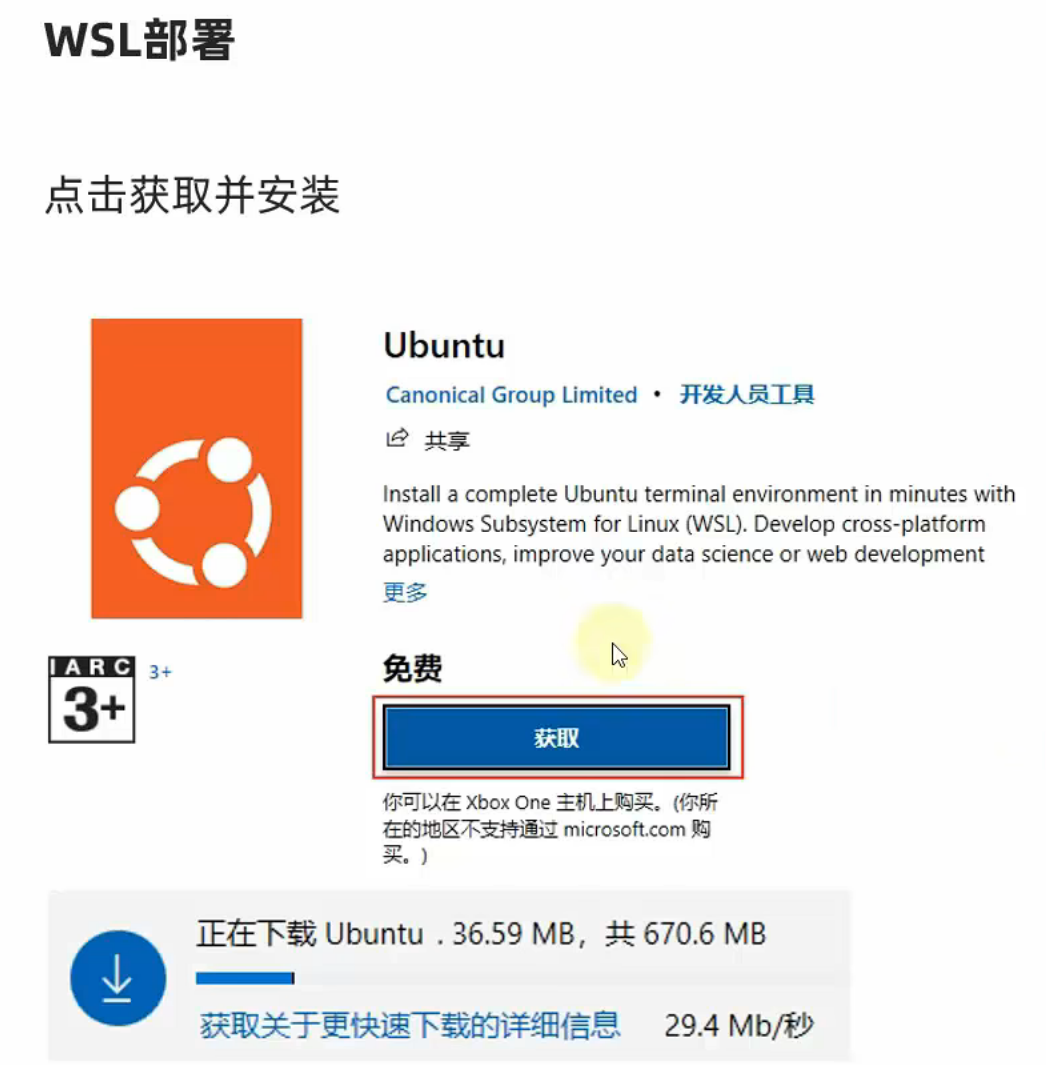
我就说我怎么前面那里不用勾选,我之前自己捣鼓安装过一个22.04.5 LTS版本的,当前研究半天搞不明白。视频中说直接下载Ubuntu即可,我也不懂,我先用我直接乱下的这个试试看
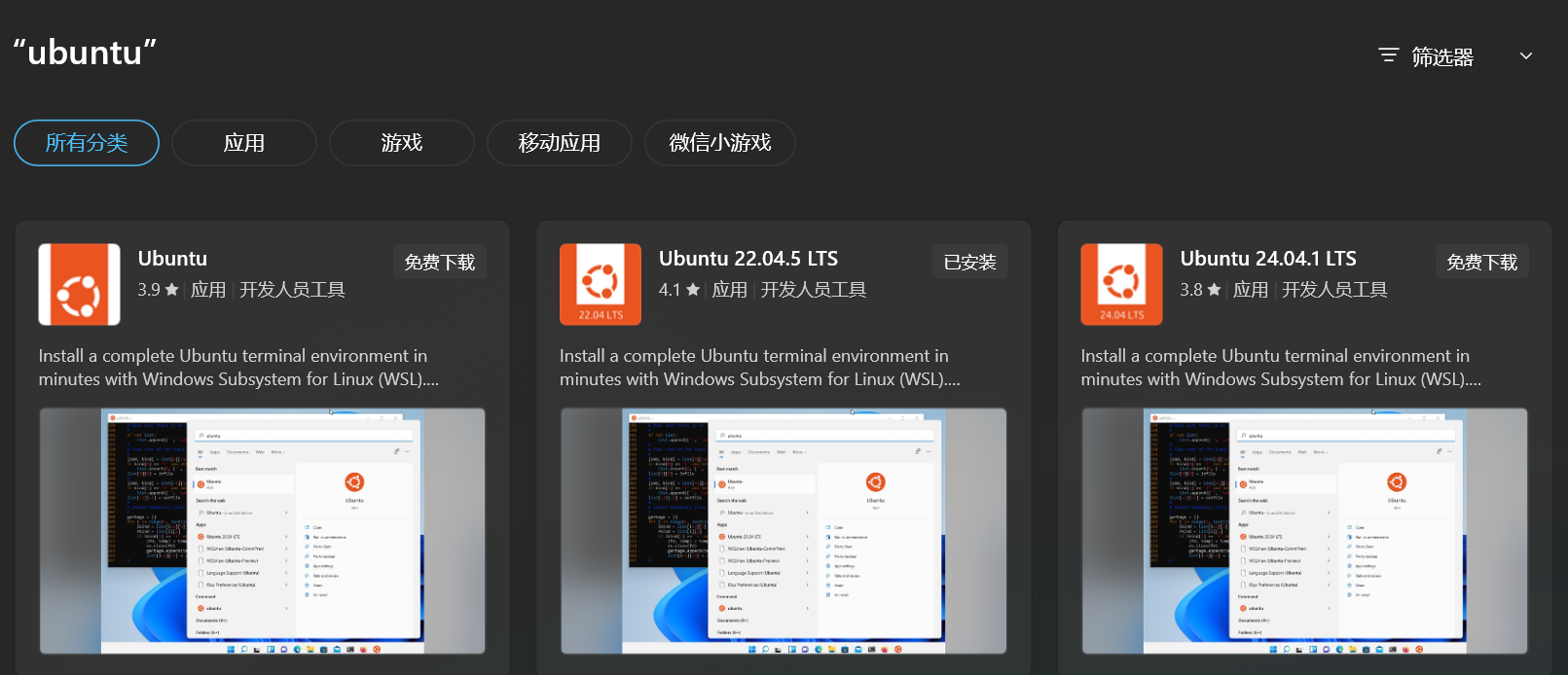
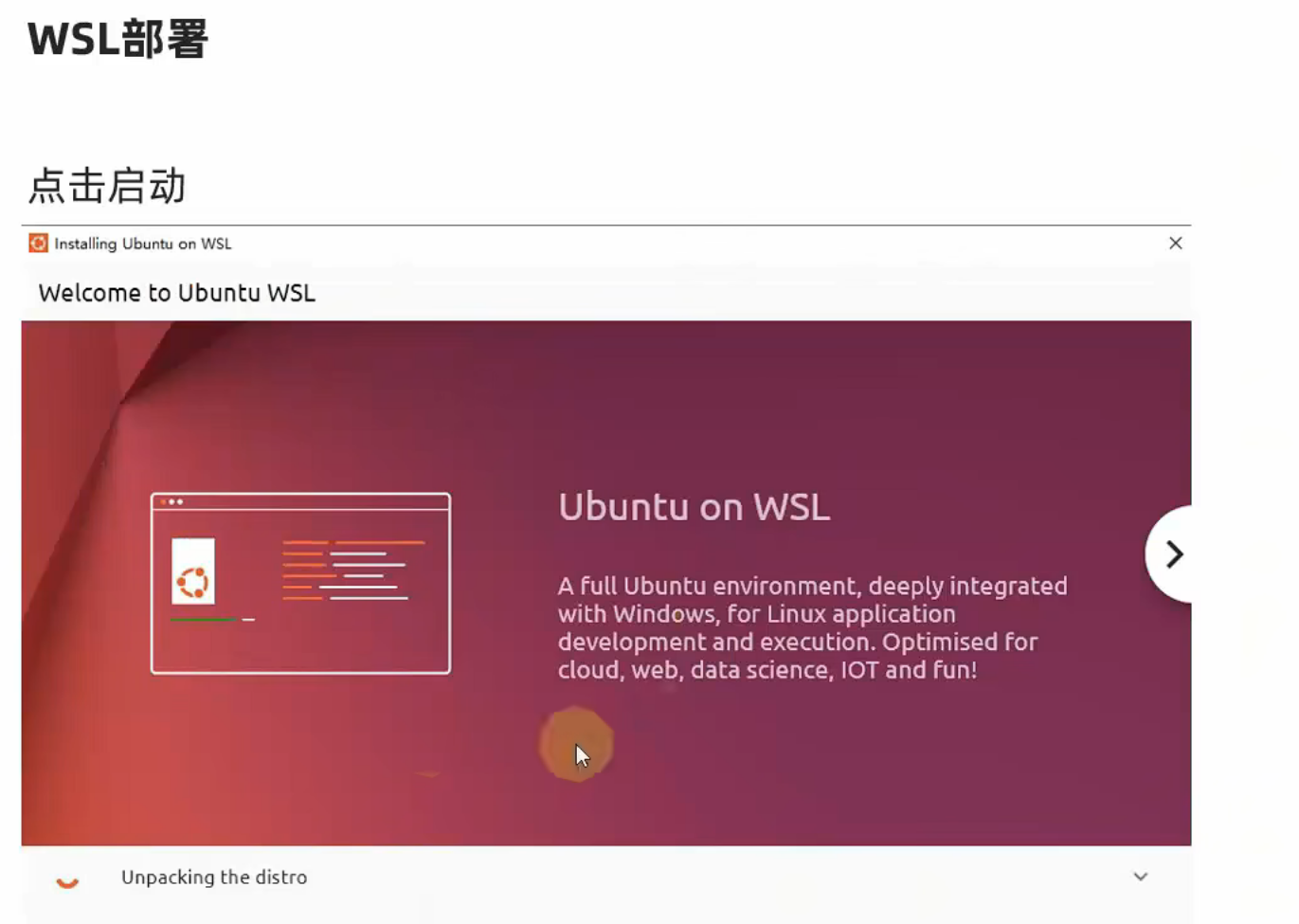
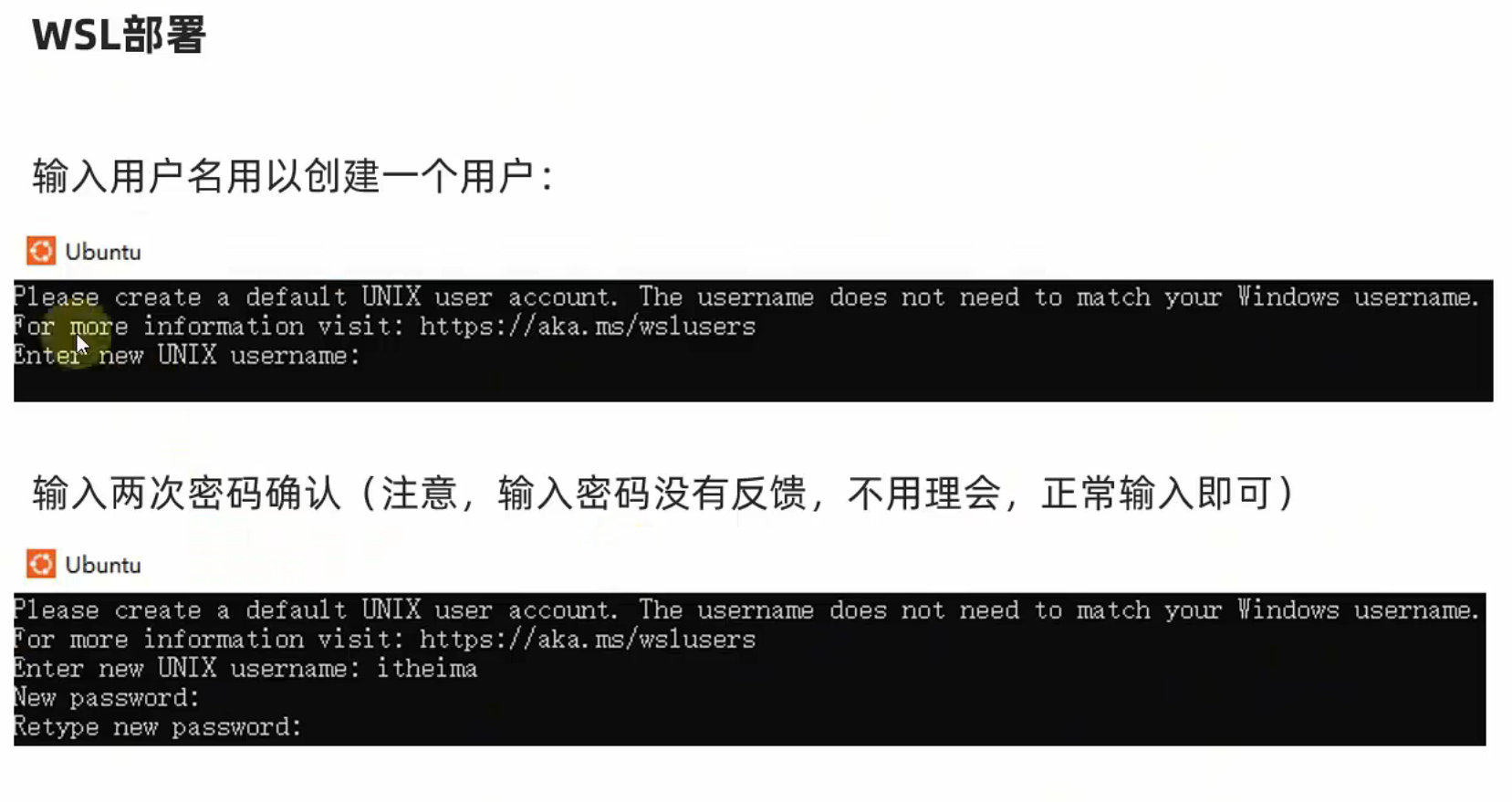
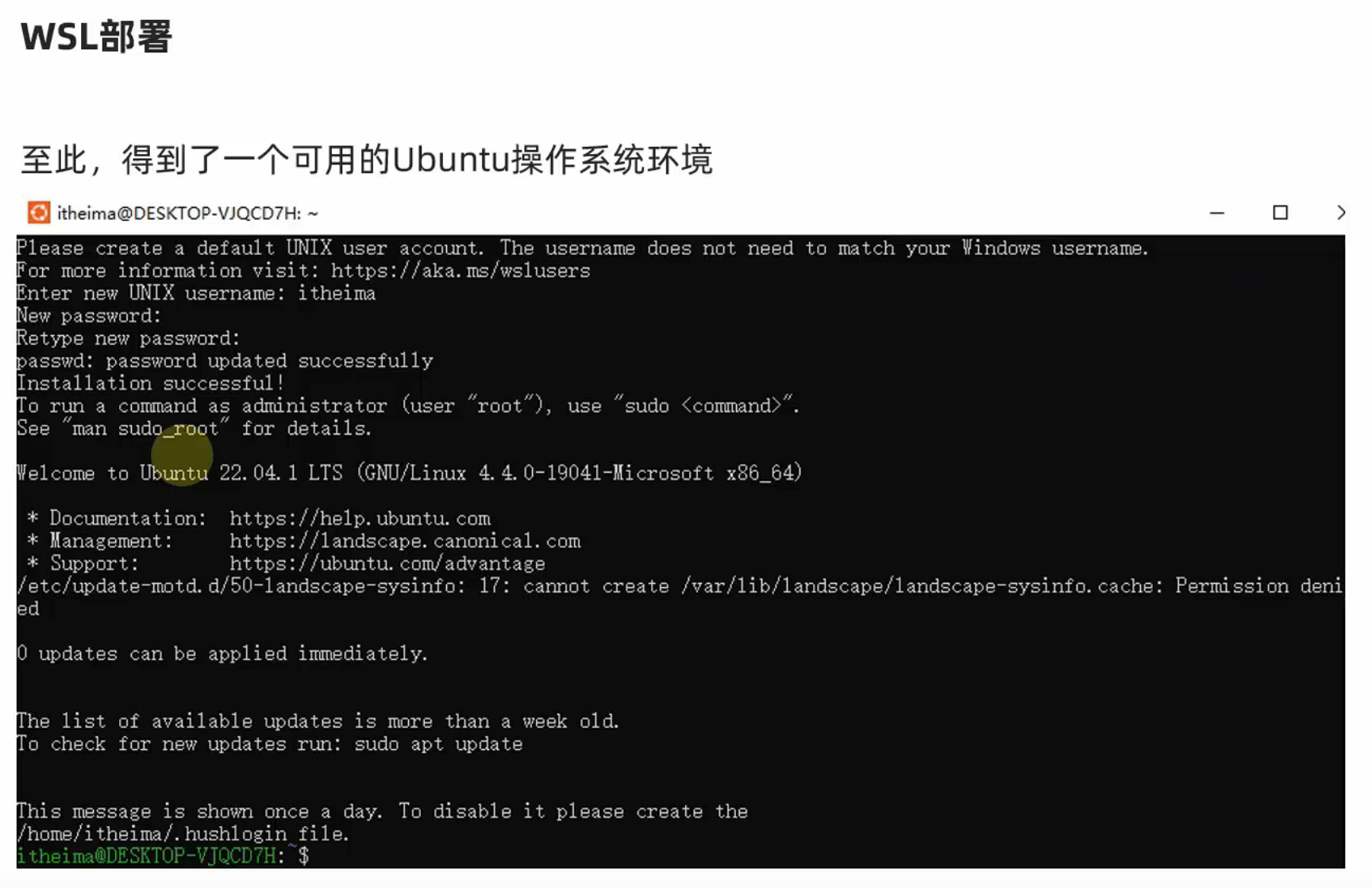
下面这个就是我自己搞的
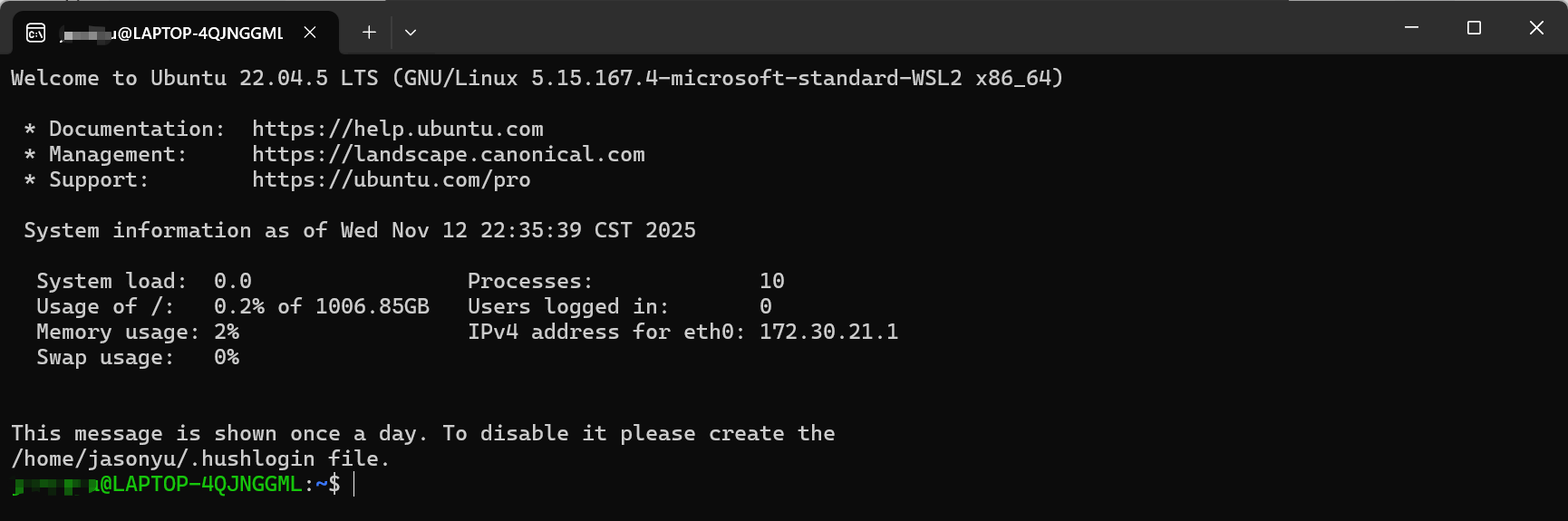
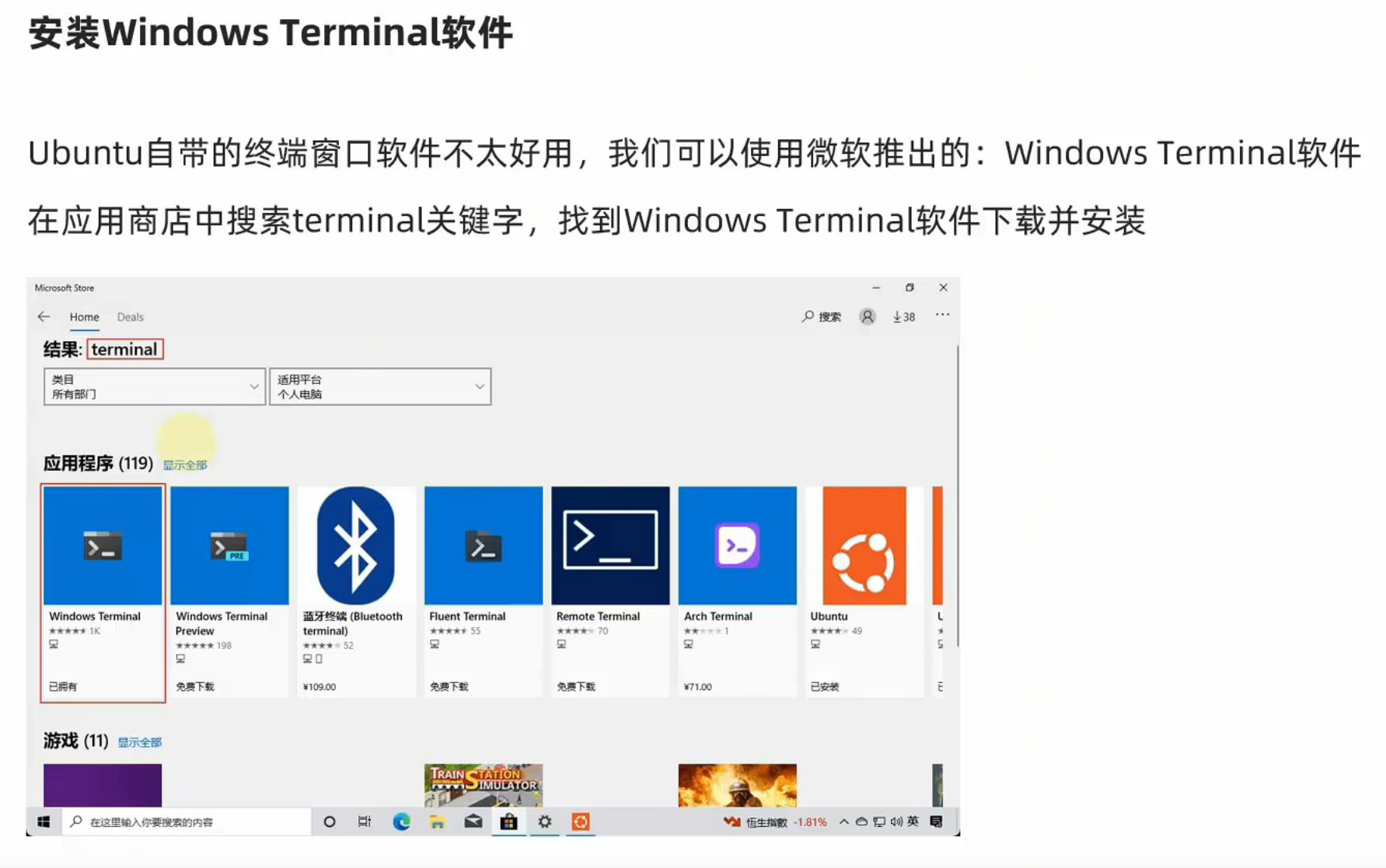
学着和老师一样配置默认打开Ubuntu(我这里就配的是22.04.5 LTS)之后,可以把终端和WindowsPowerShell都固定到开始屏幕上。然后点击终端就是和点击Ubuntu图标一样的效果
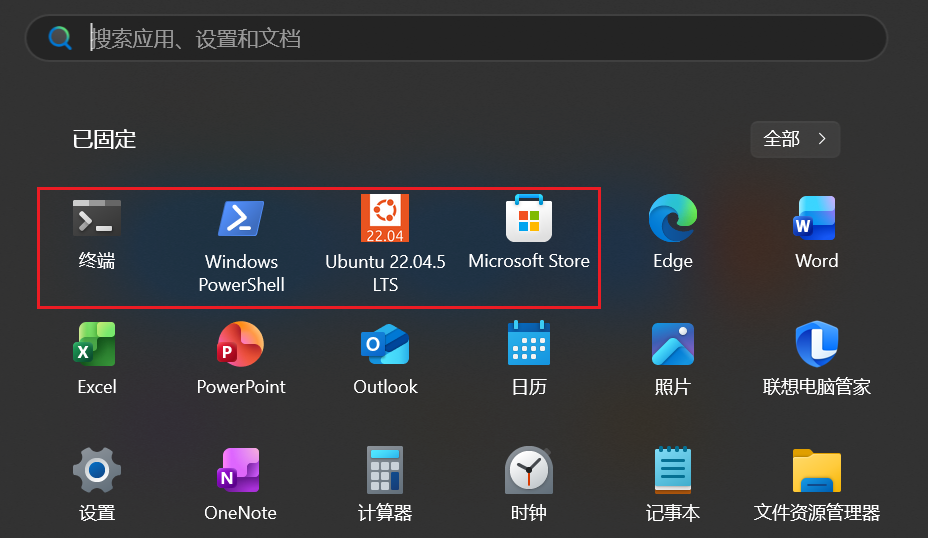
10、Linux部署Ollama
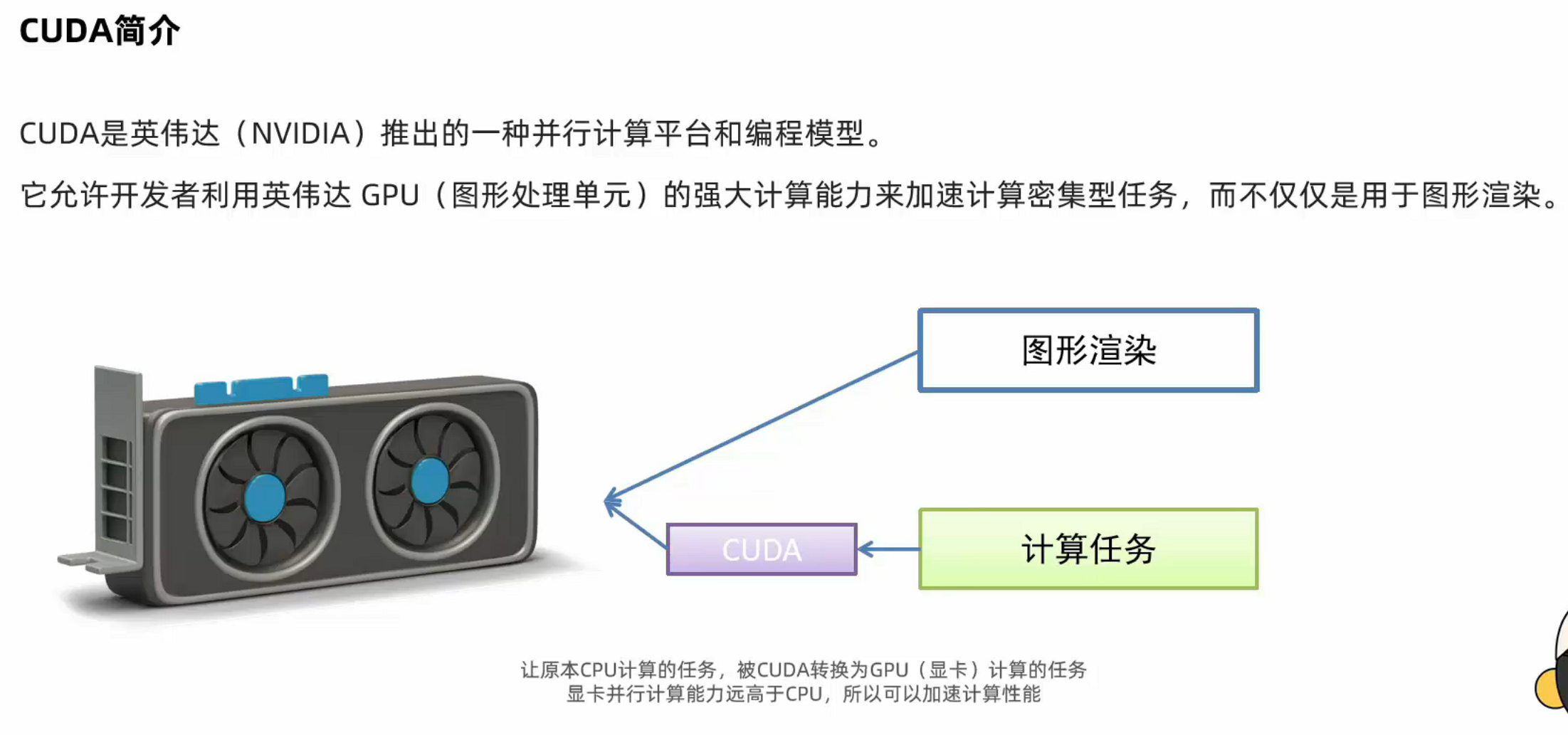
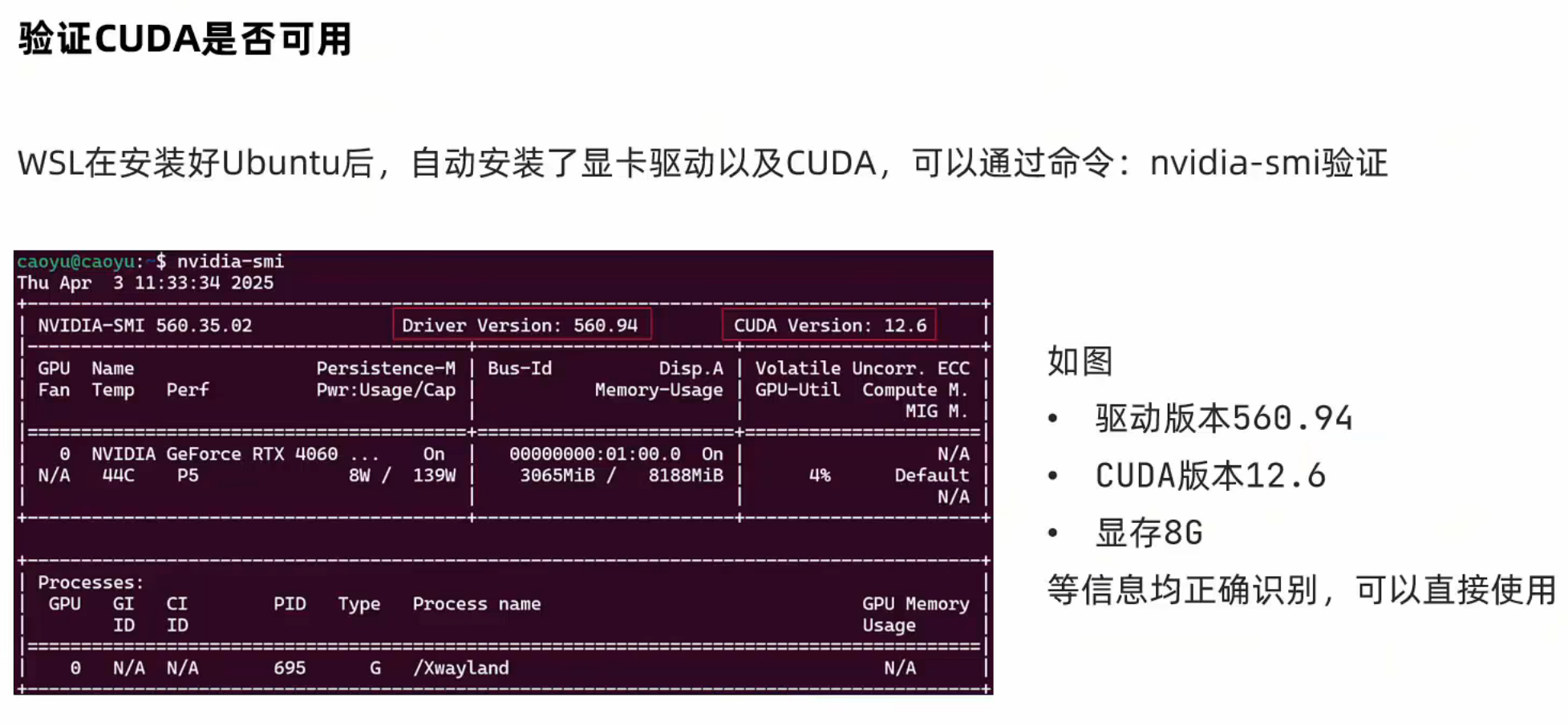
下图是我自己查出来的
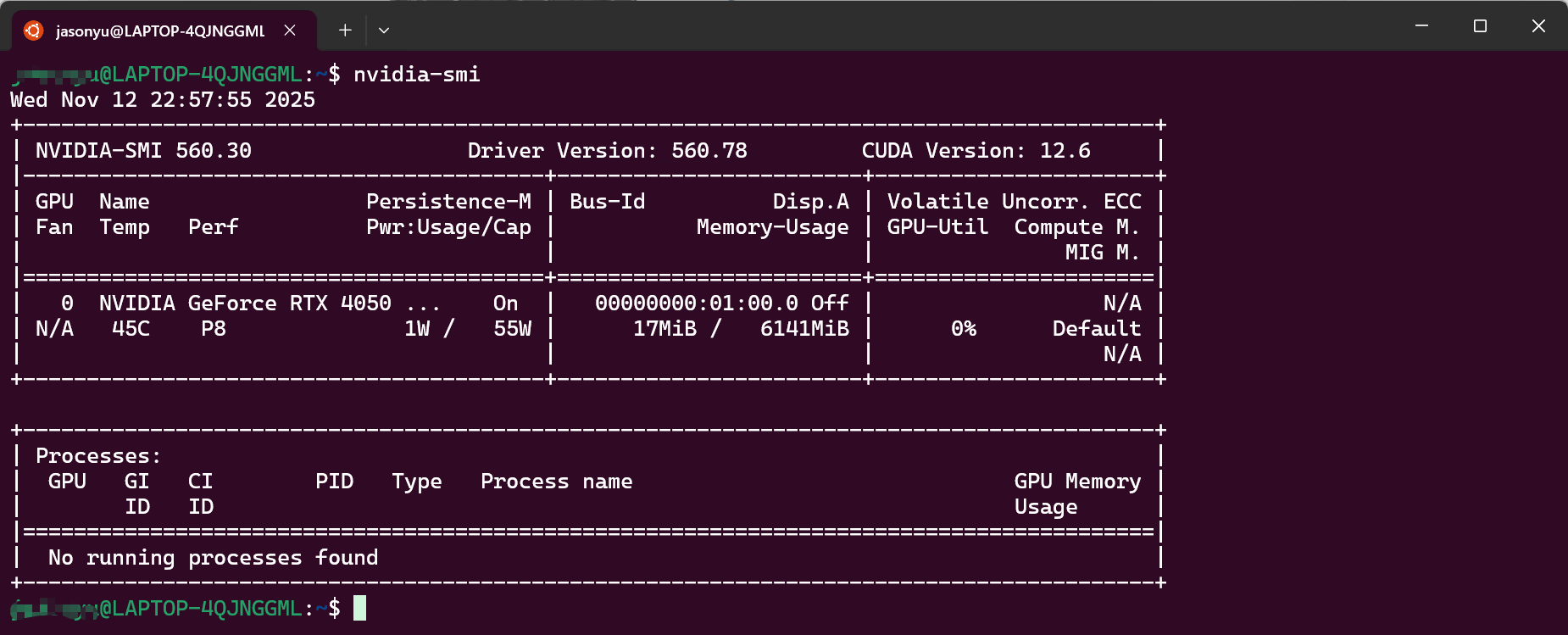
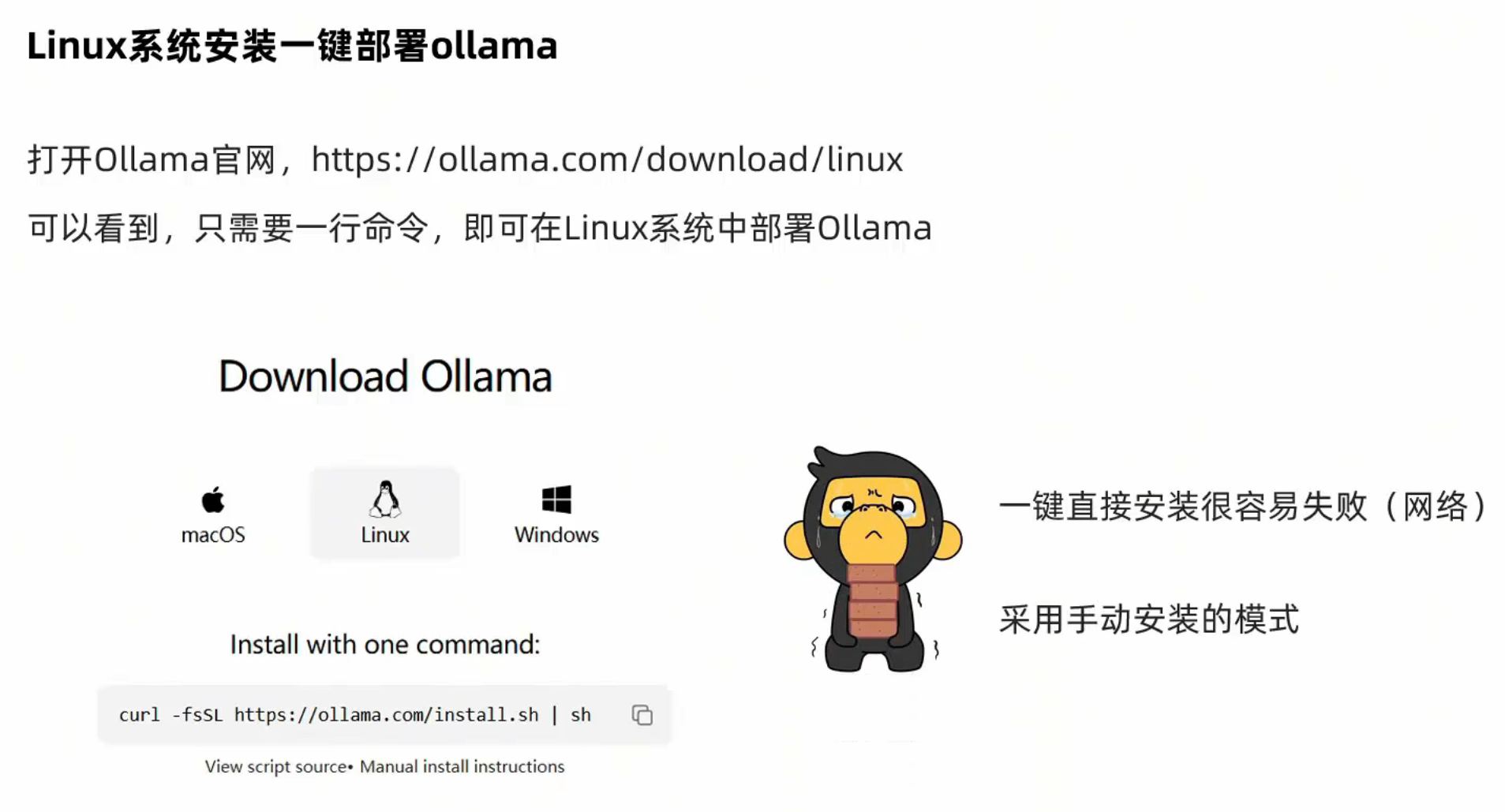
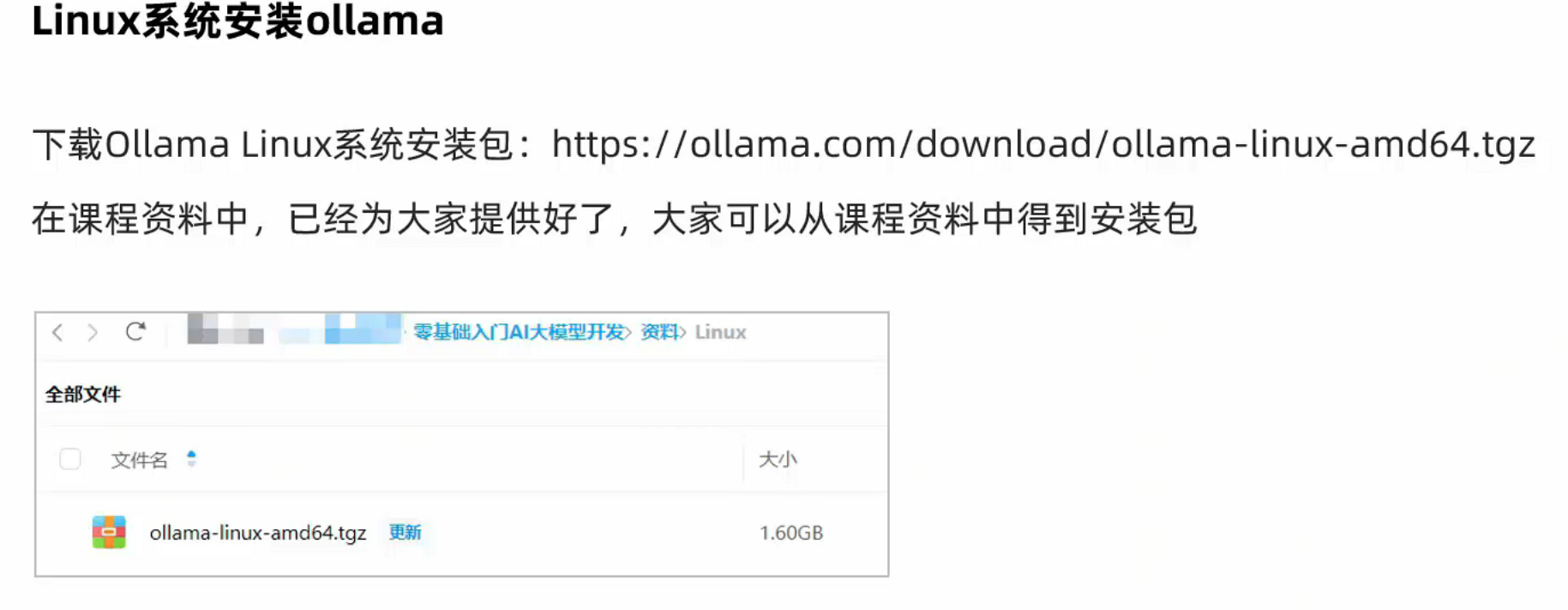
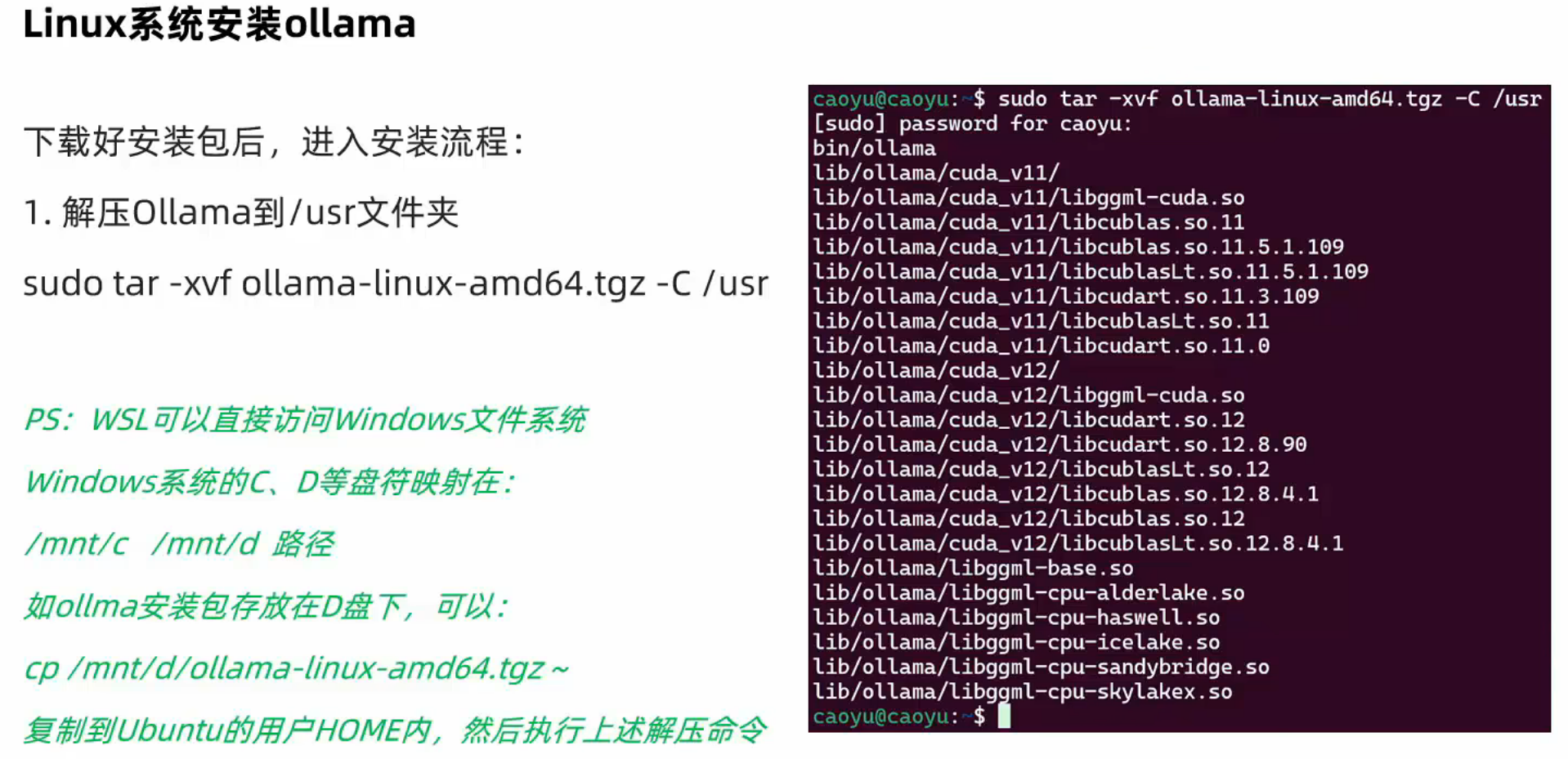
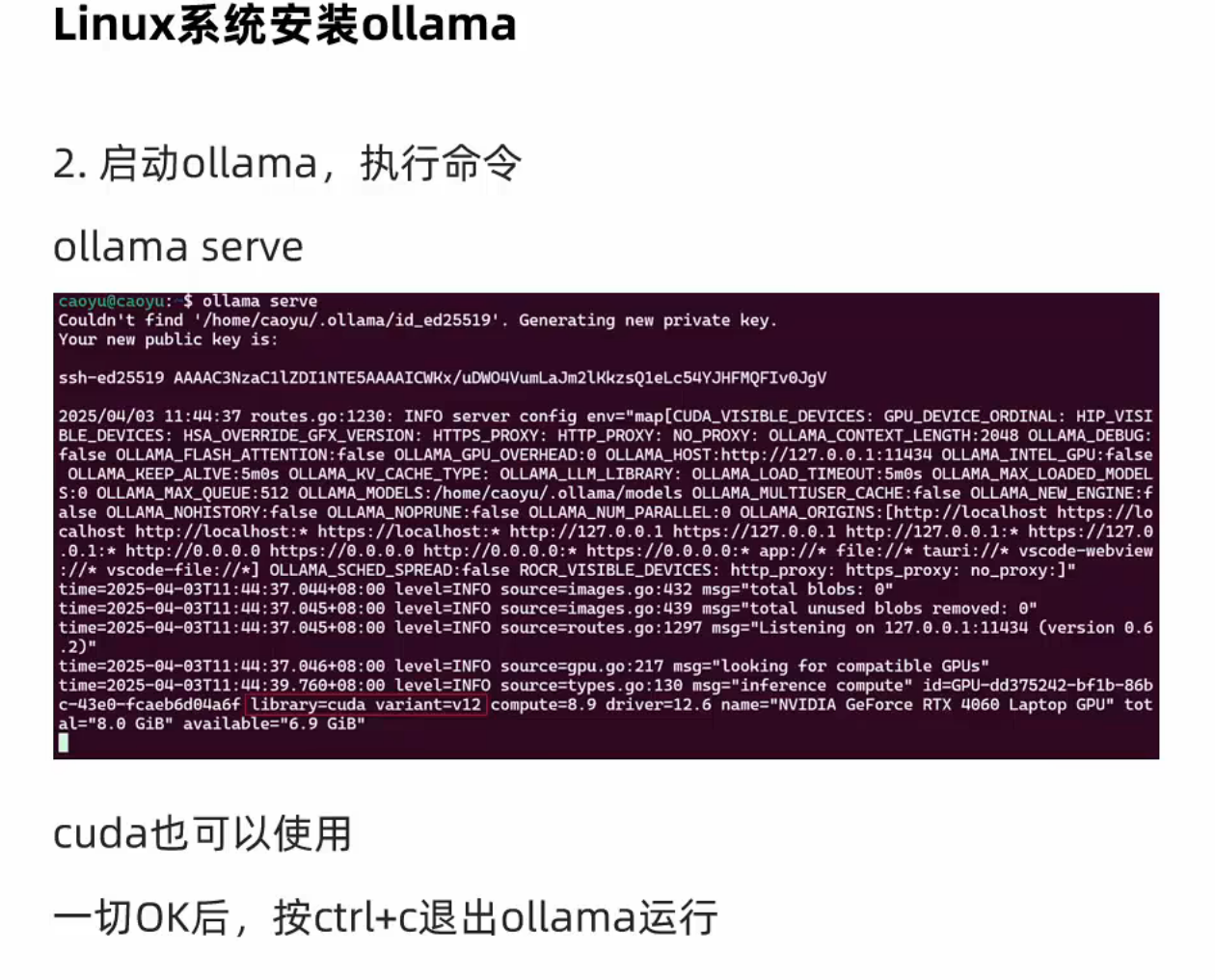
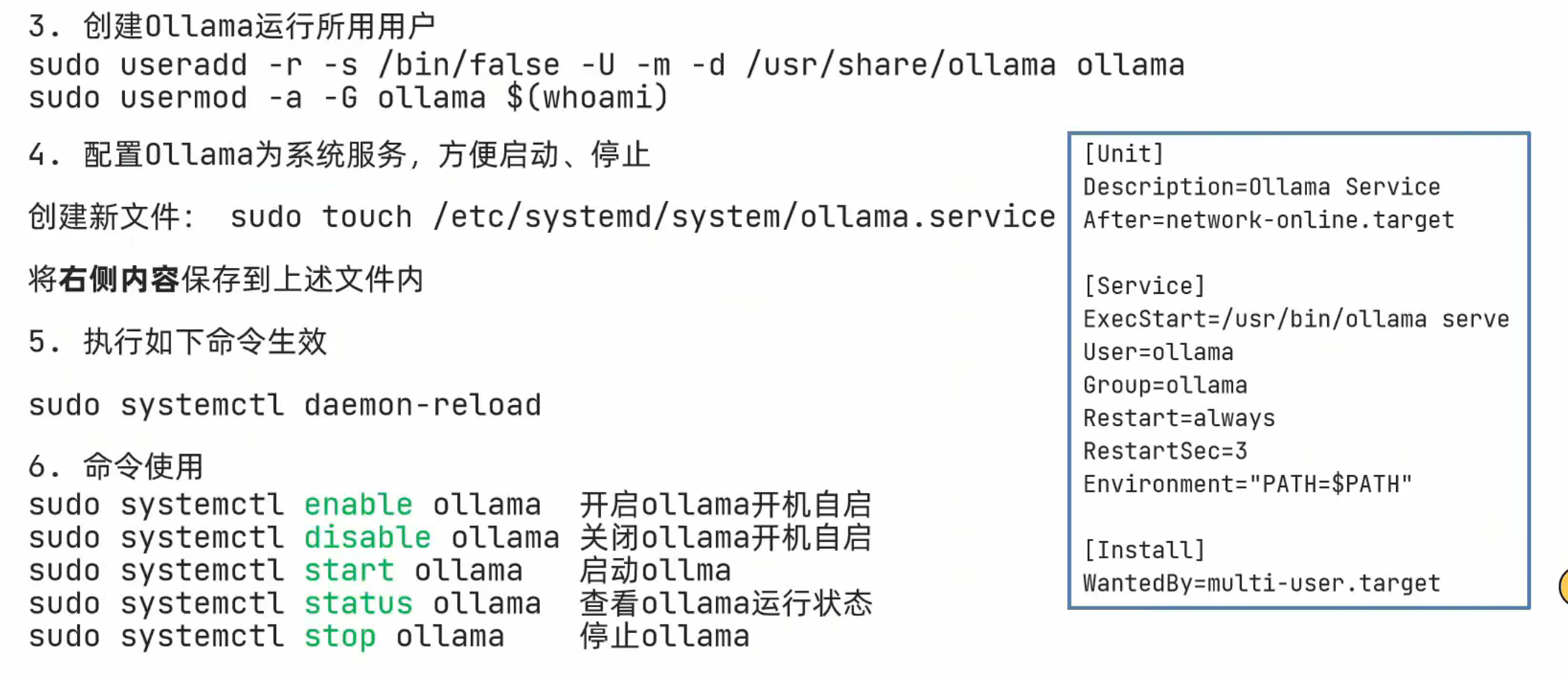
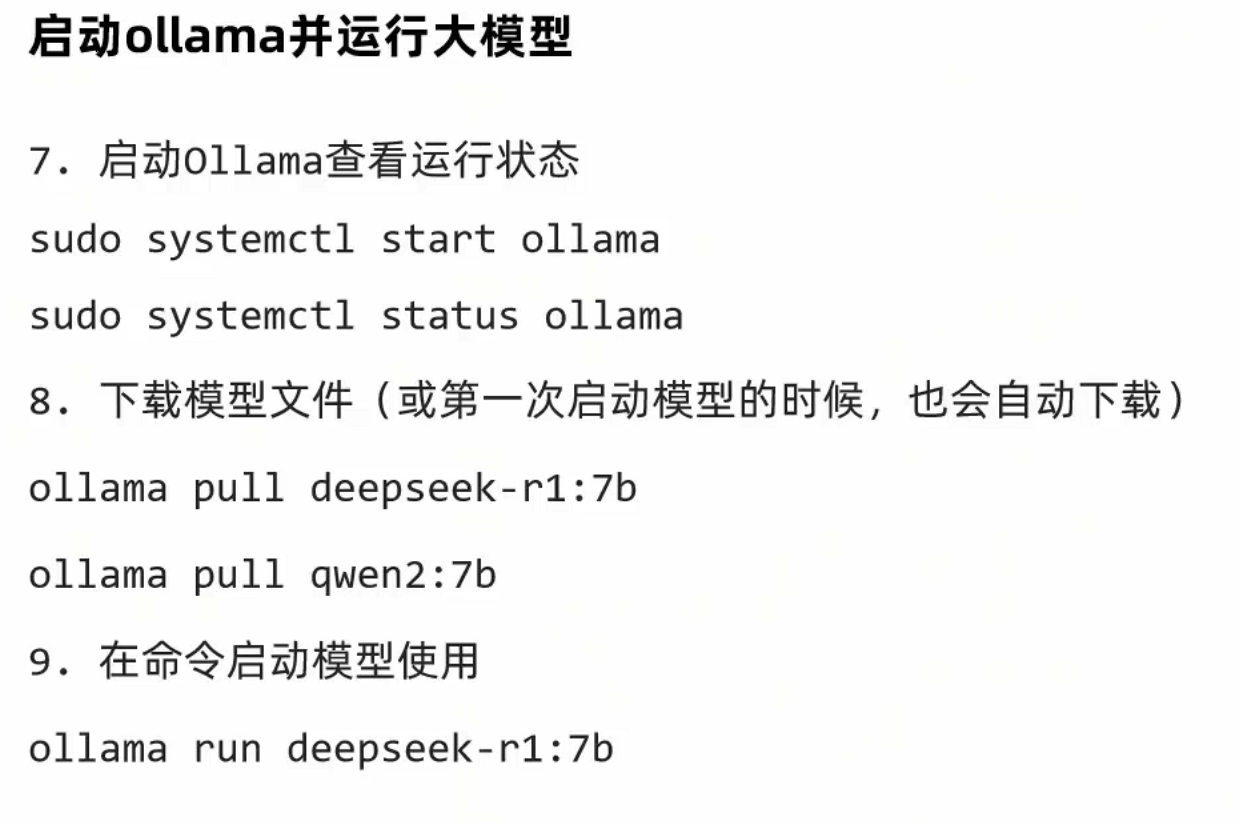
以下是我自己操作的截图记录

这里和老师视频一样复制蓝字的网址打开,建议科学上网,否则转半天都不开始下载
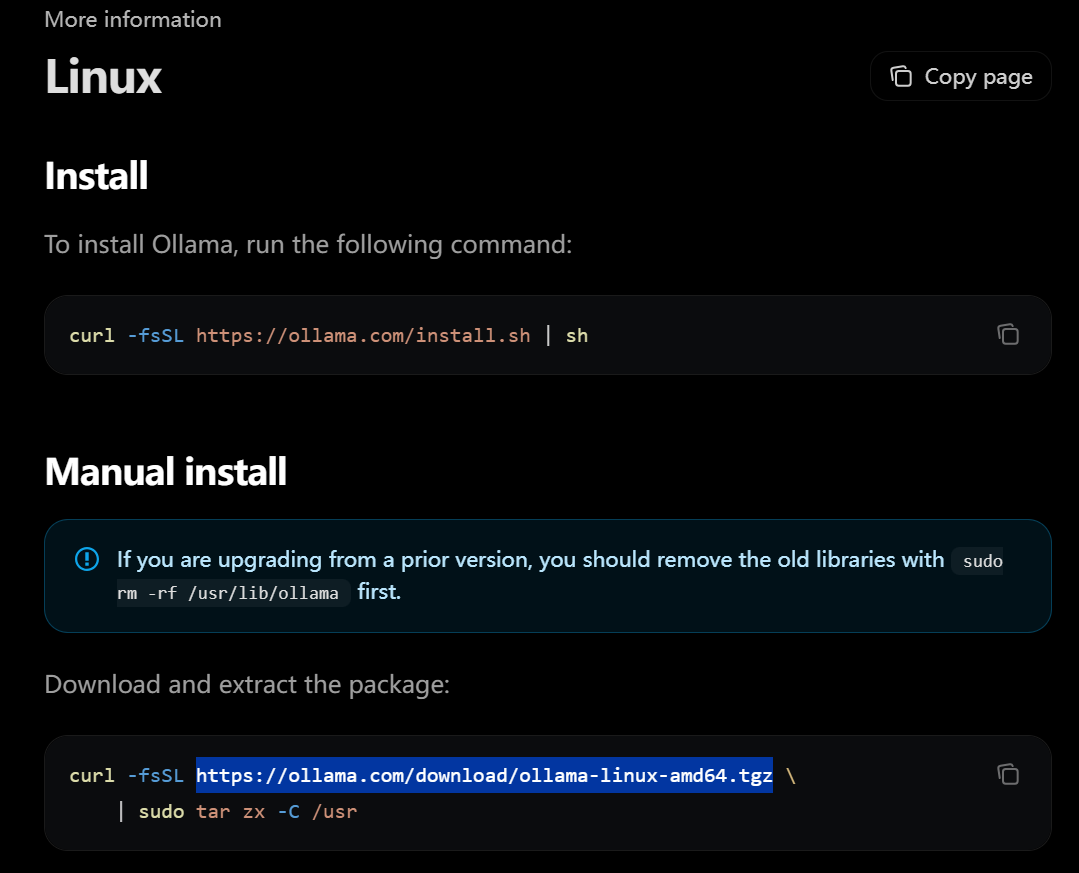
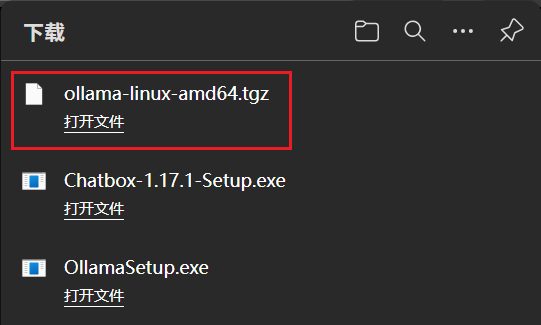
然后在终端进行如下命令操作(名字实在太多就不藏了),然后这里一开始我按照老师的命令输也改了自己的用户名就是不行,问了一下ai然后发现先cd /mnt/c就可以了,直接c/Users/...就是不行(不知道为什么老师可以)
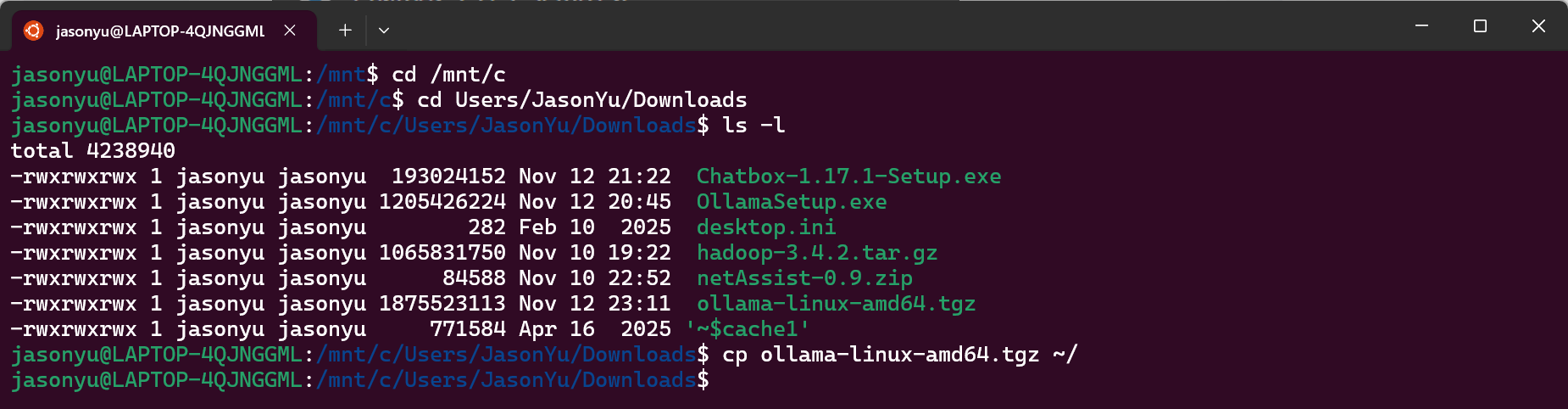
然后我这里是出现了一点个人的问题(因为我之前乱搞然后账号密码啥的都没记录下来,所以跟着ai重新建的这个用户和密码),大家如果有一样的问题可以参考,如果是一步步跟着视频学应该不会遇到这个问题
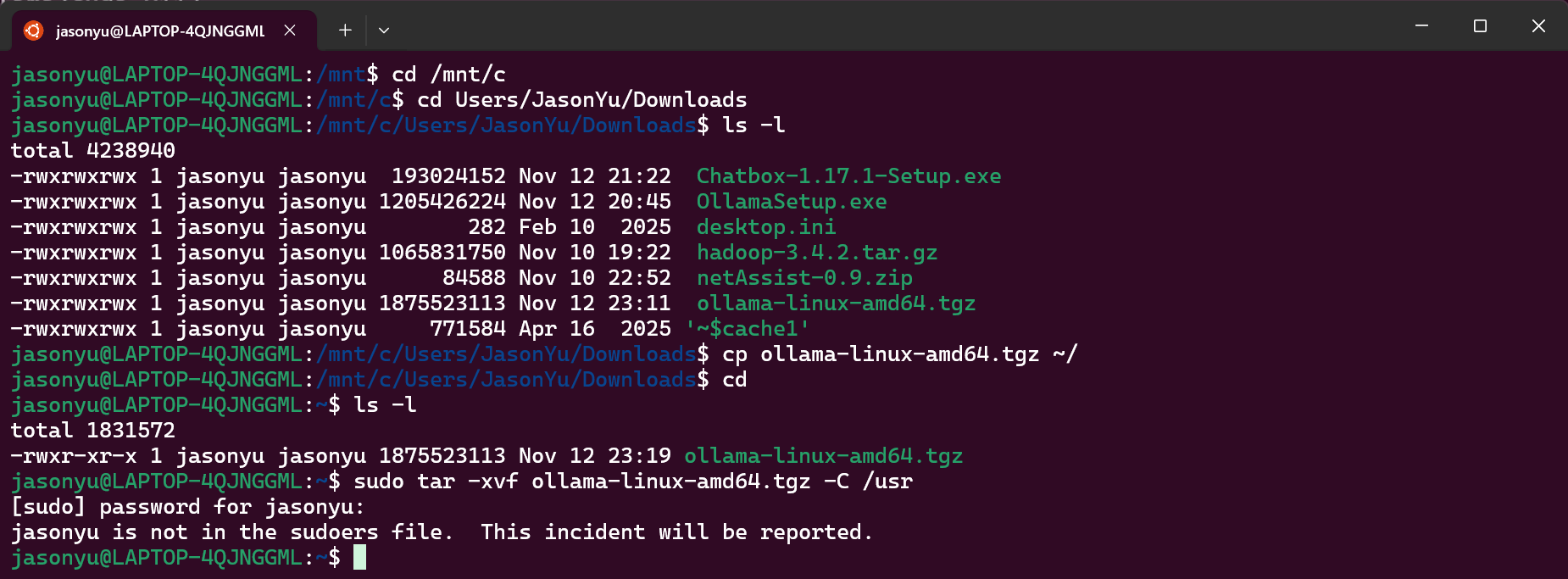
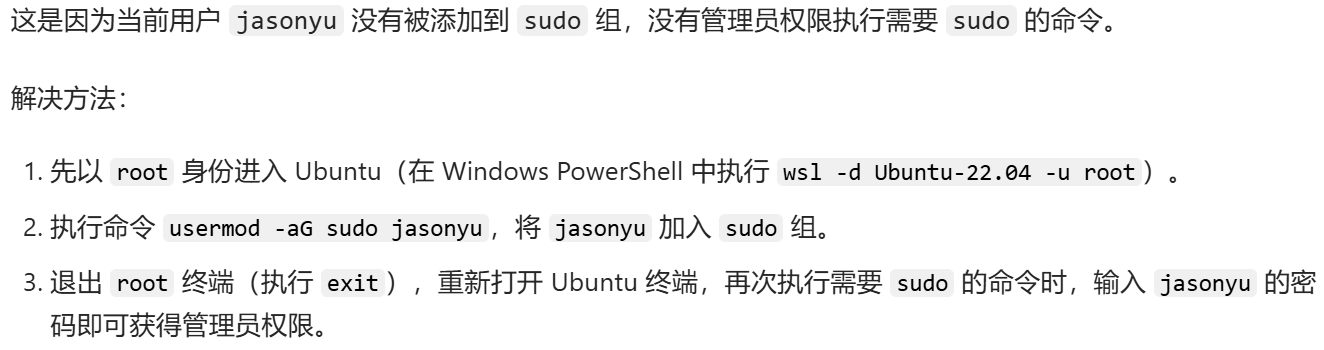
跟着ai的步骤操作一下之后就成功了
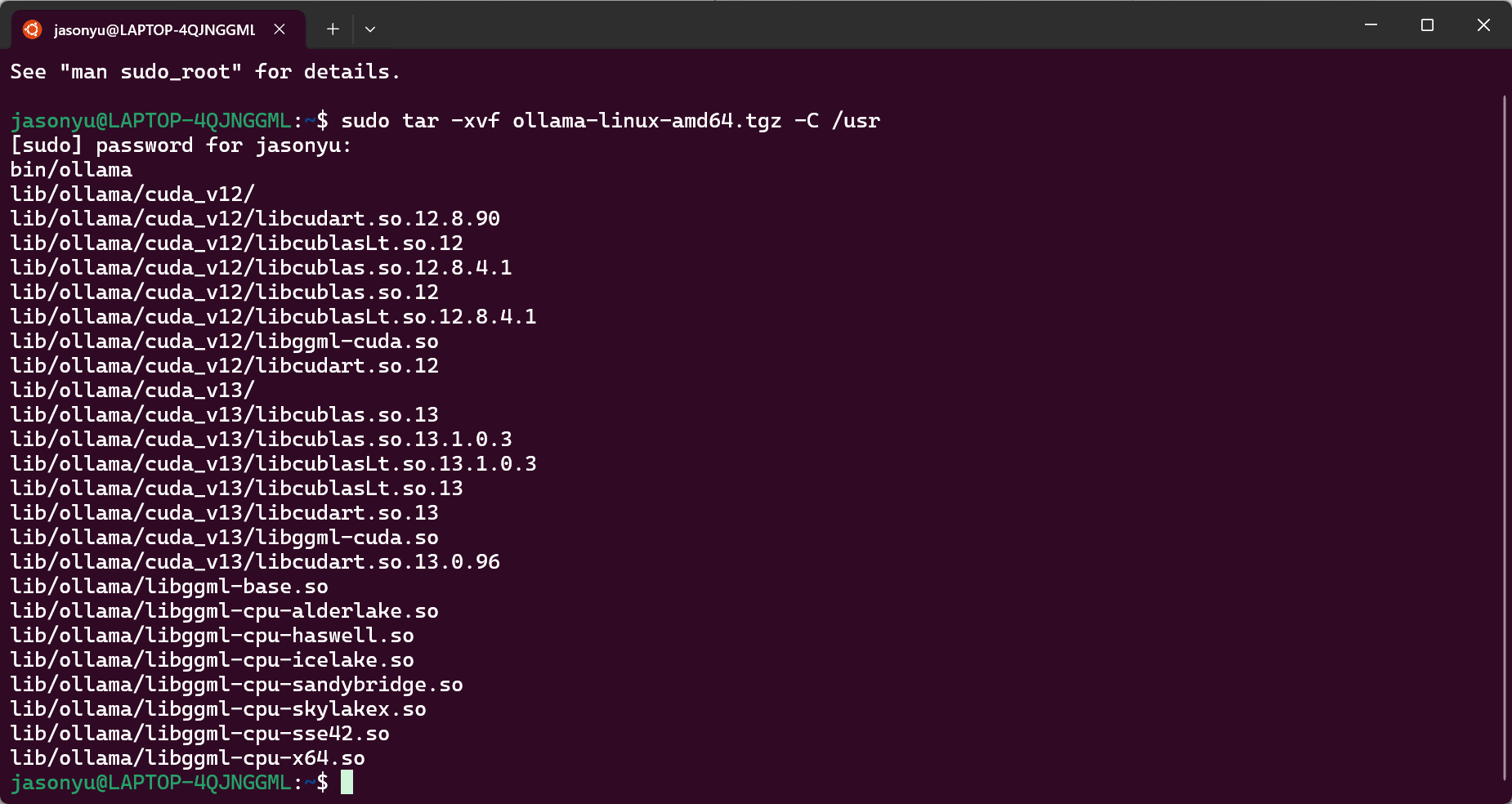
这个Warning是因为我们还没有启动ollama,是正常的不用管

然后启动我发现出现了个public key,后面询问ai知道这个是首次运行会出现,然后这个key也不需要记录。然后老师说这个是前台运行,通过Ctrl + C或者是叉掉窗口都会停止
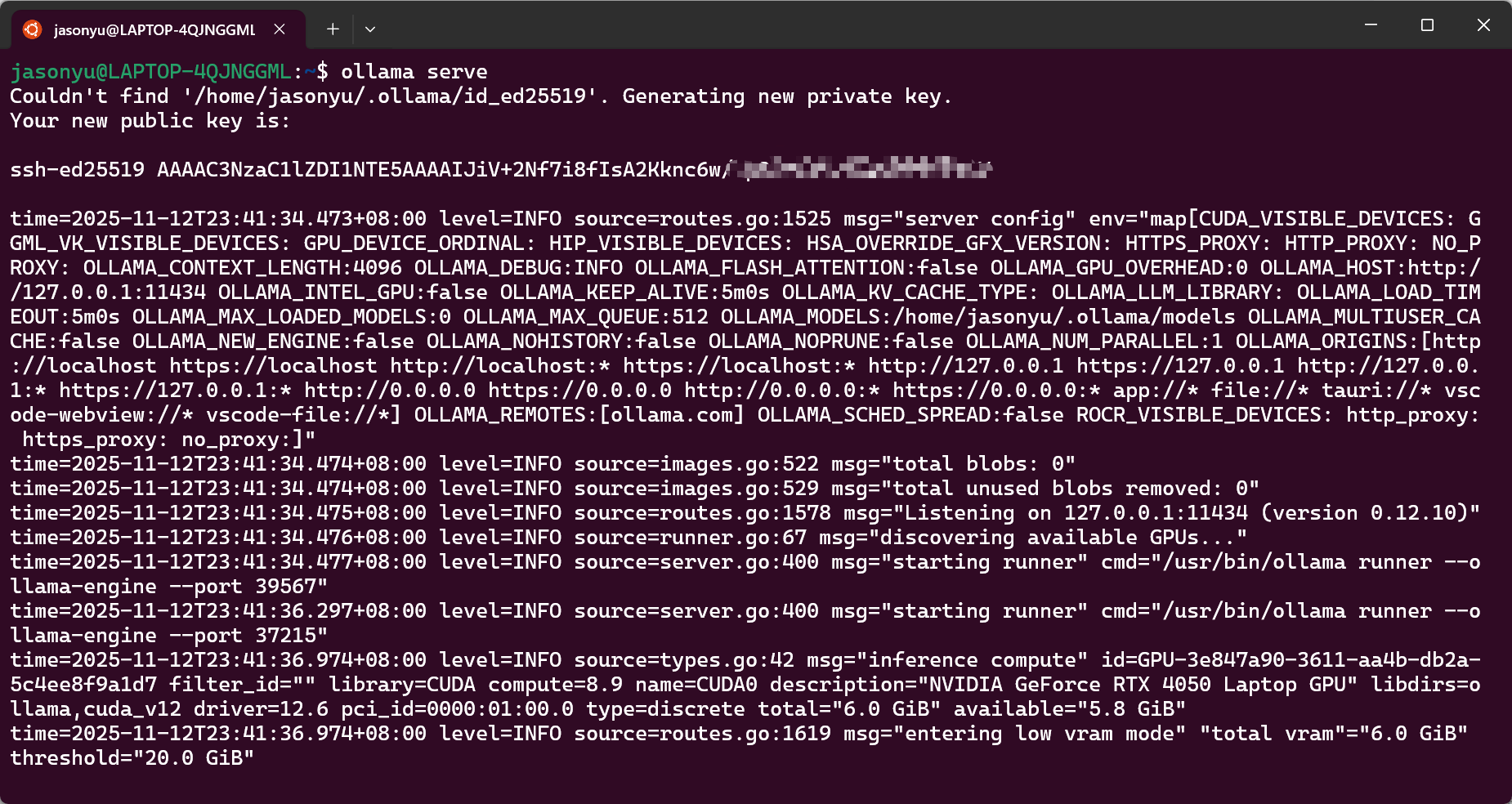
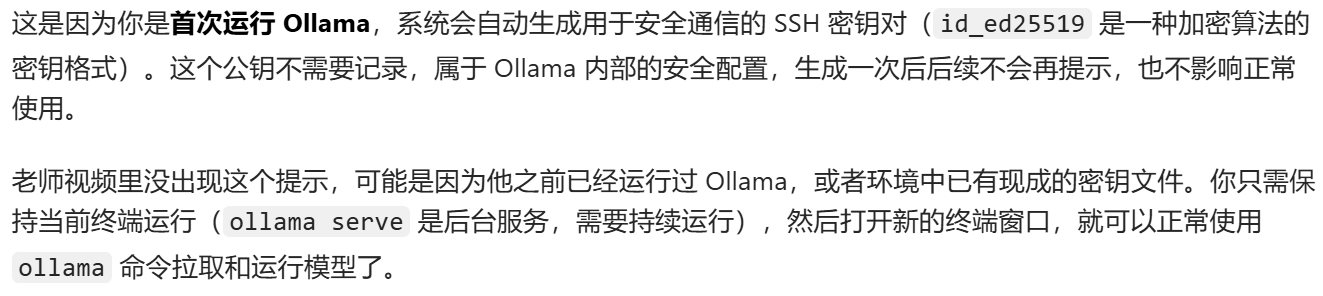

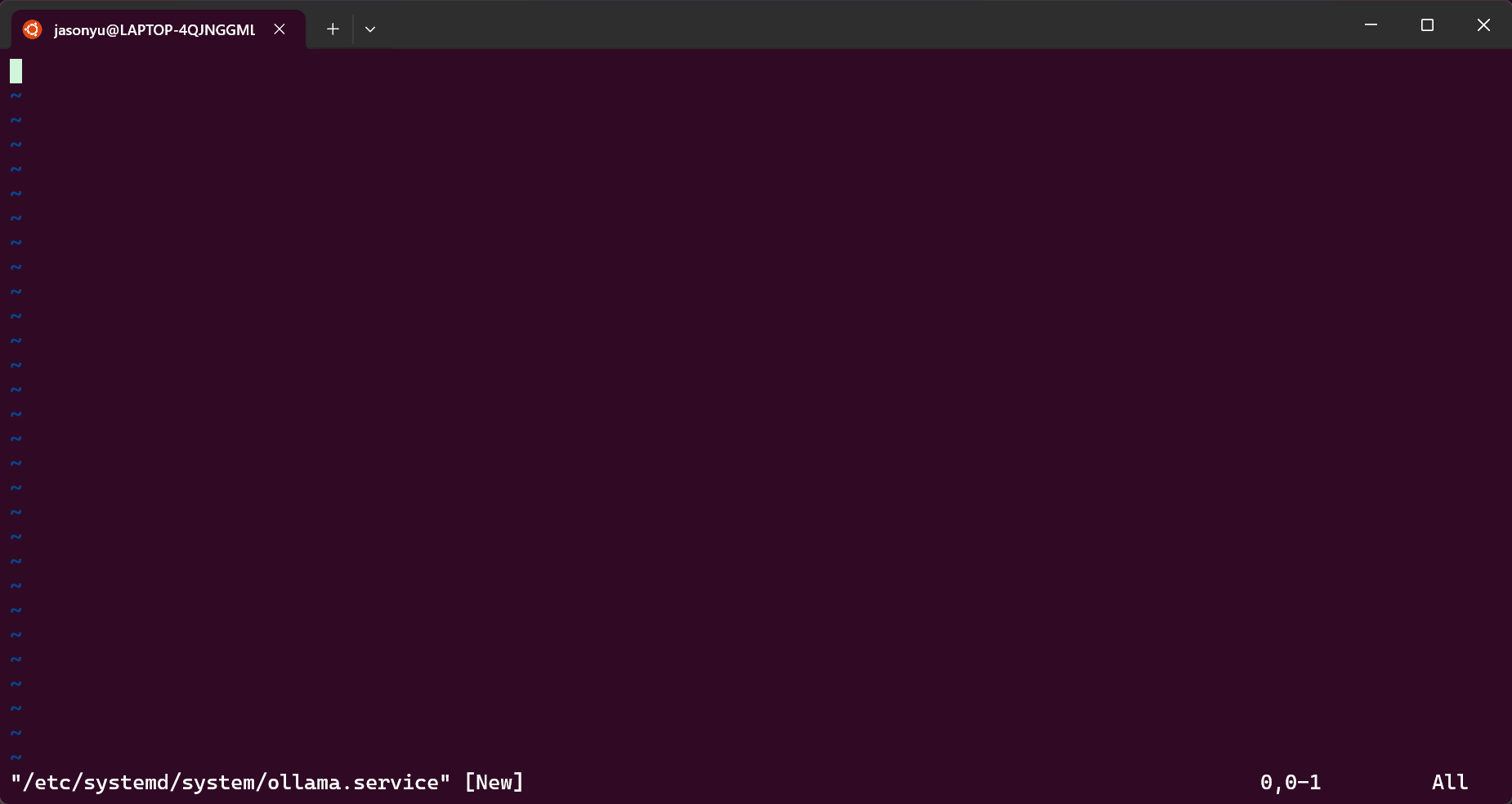
按 i 进入INSERT模式
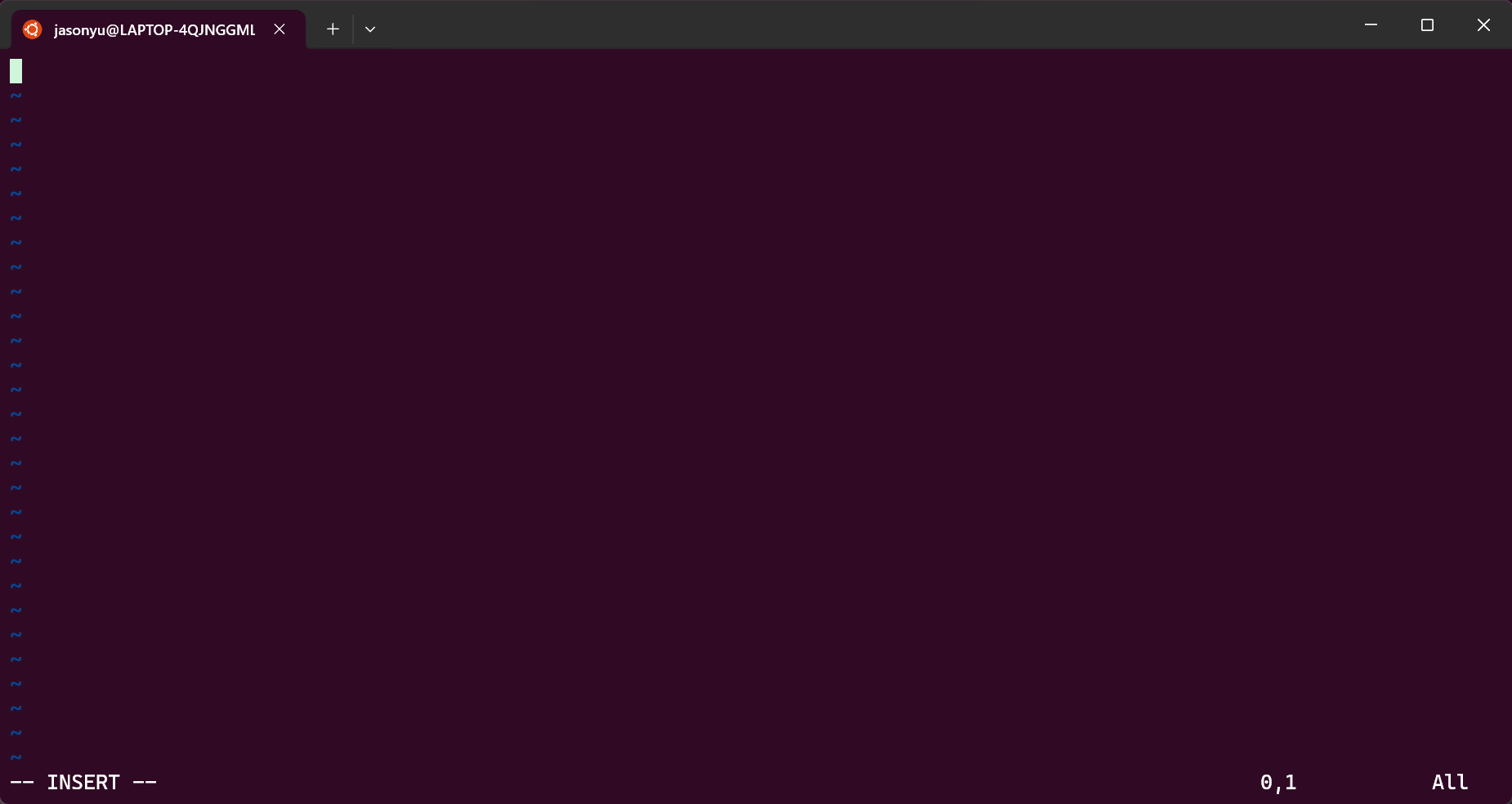
将指定的内容复制进来
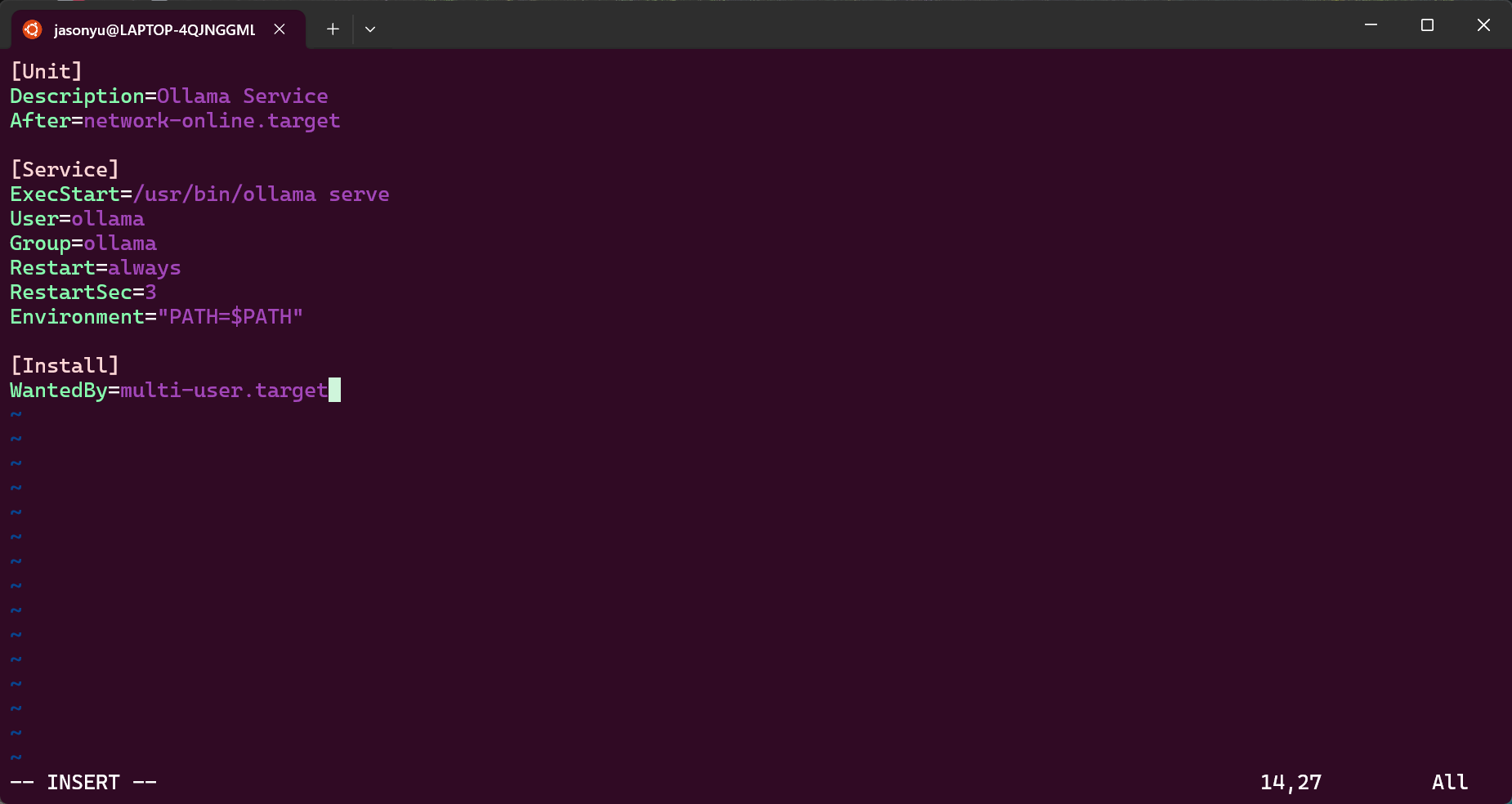
先按ESC在输入 :wq 再回车
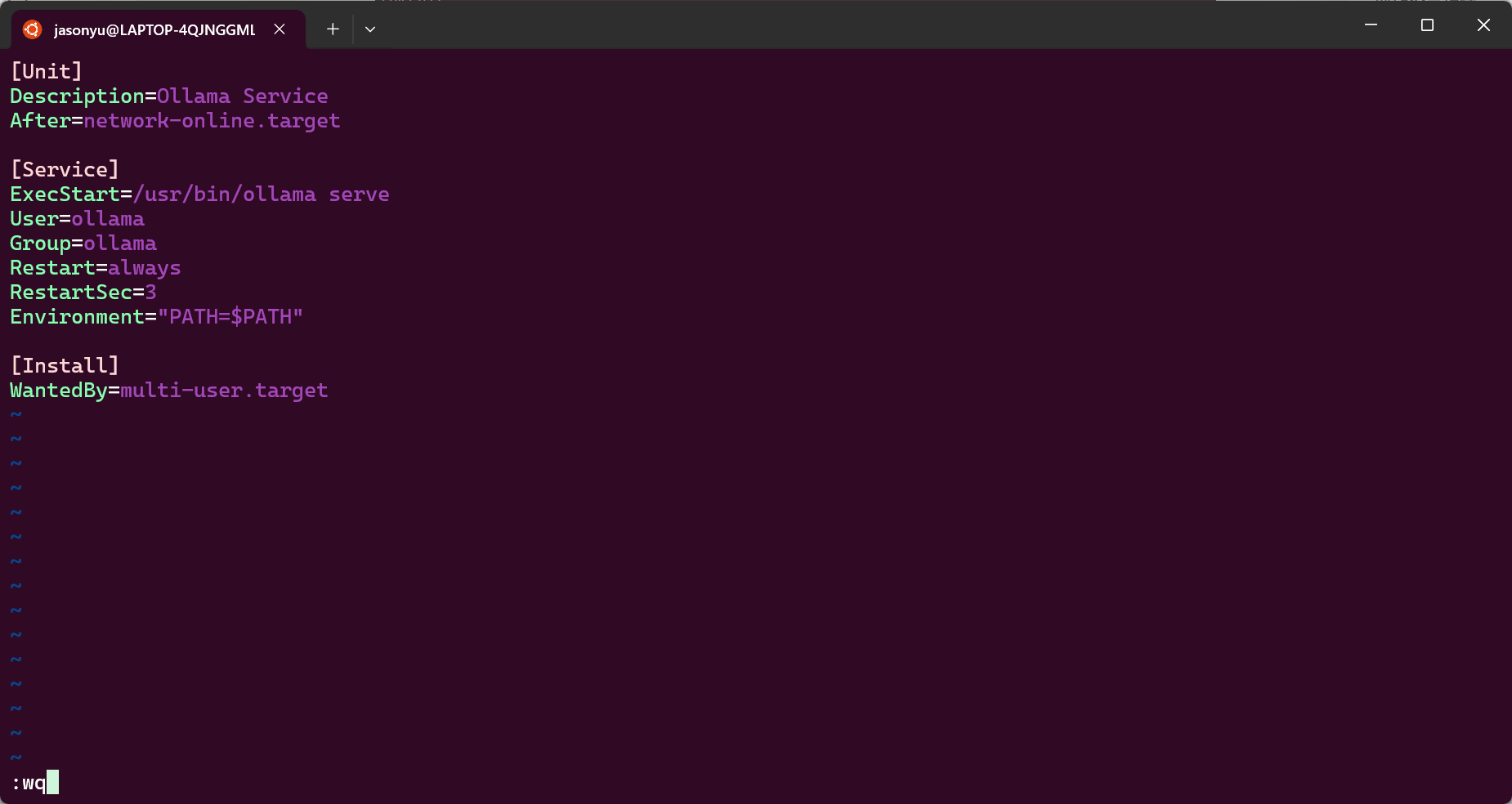
然后我发现我遇到了这个systemed的问题,和视频中不一样,然后我还是拷打了ai解决了
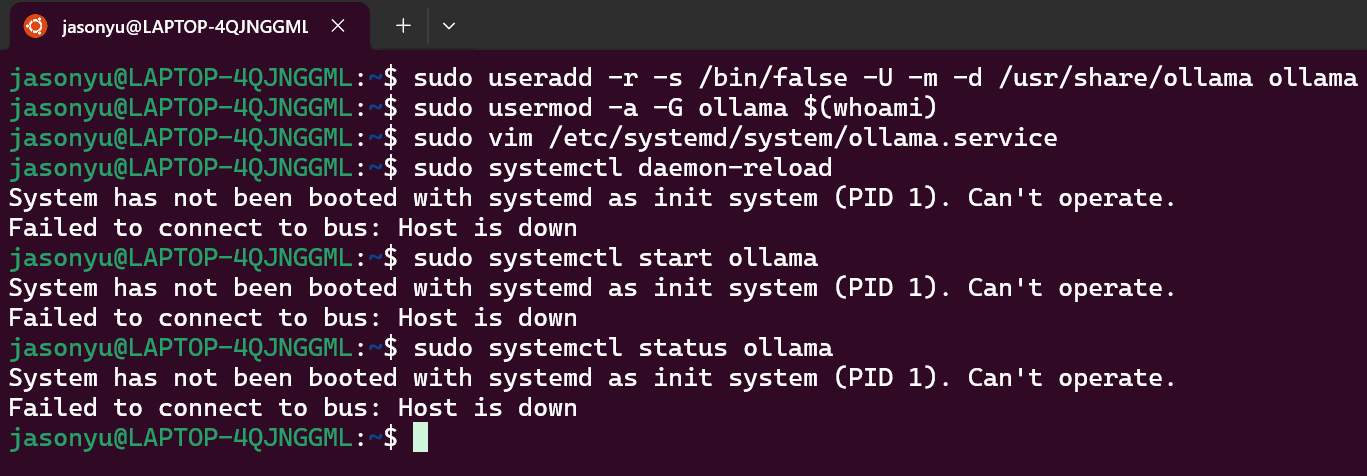
下面是ai给出的解决办法,我跟着一步步做是成功了的
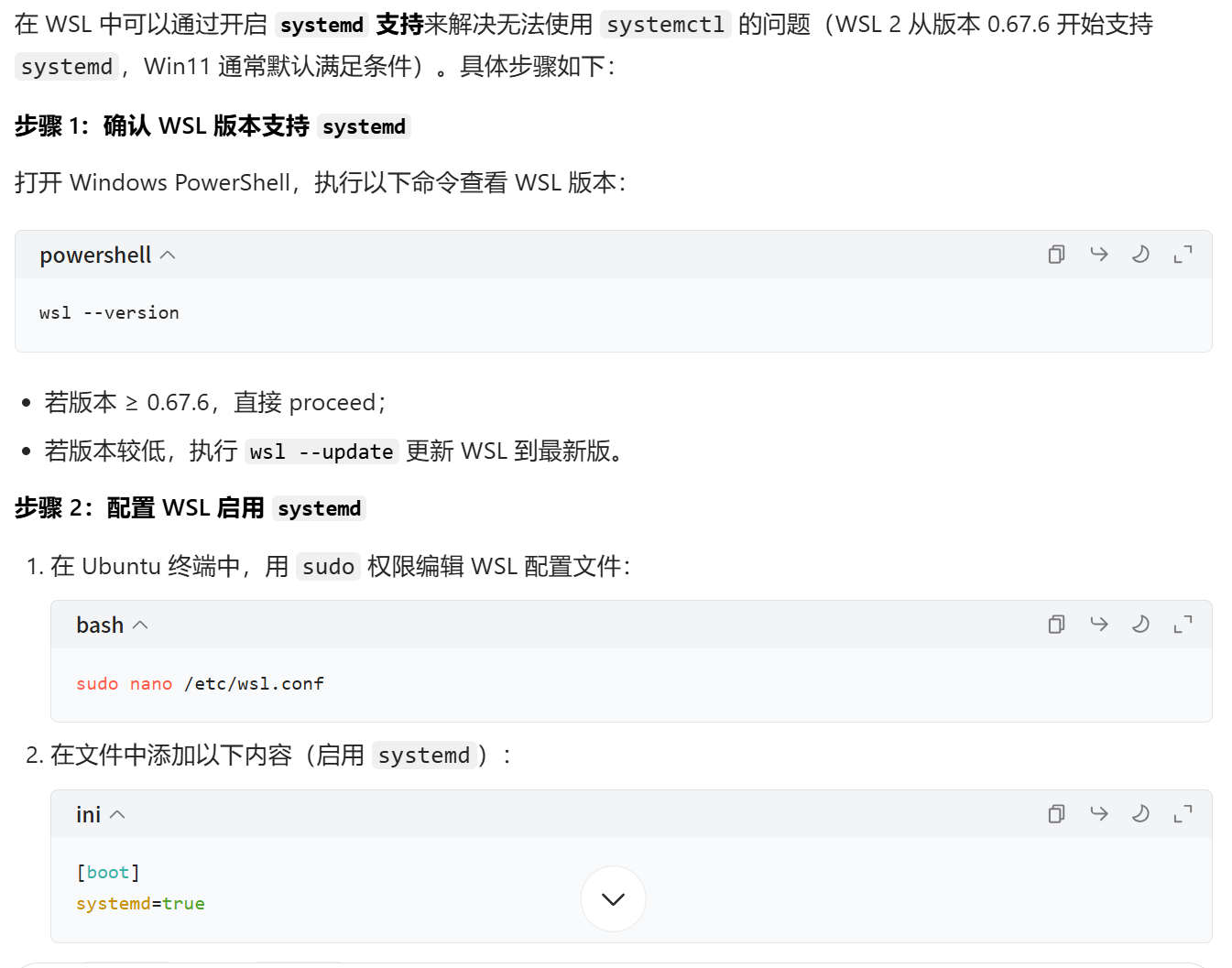
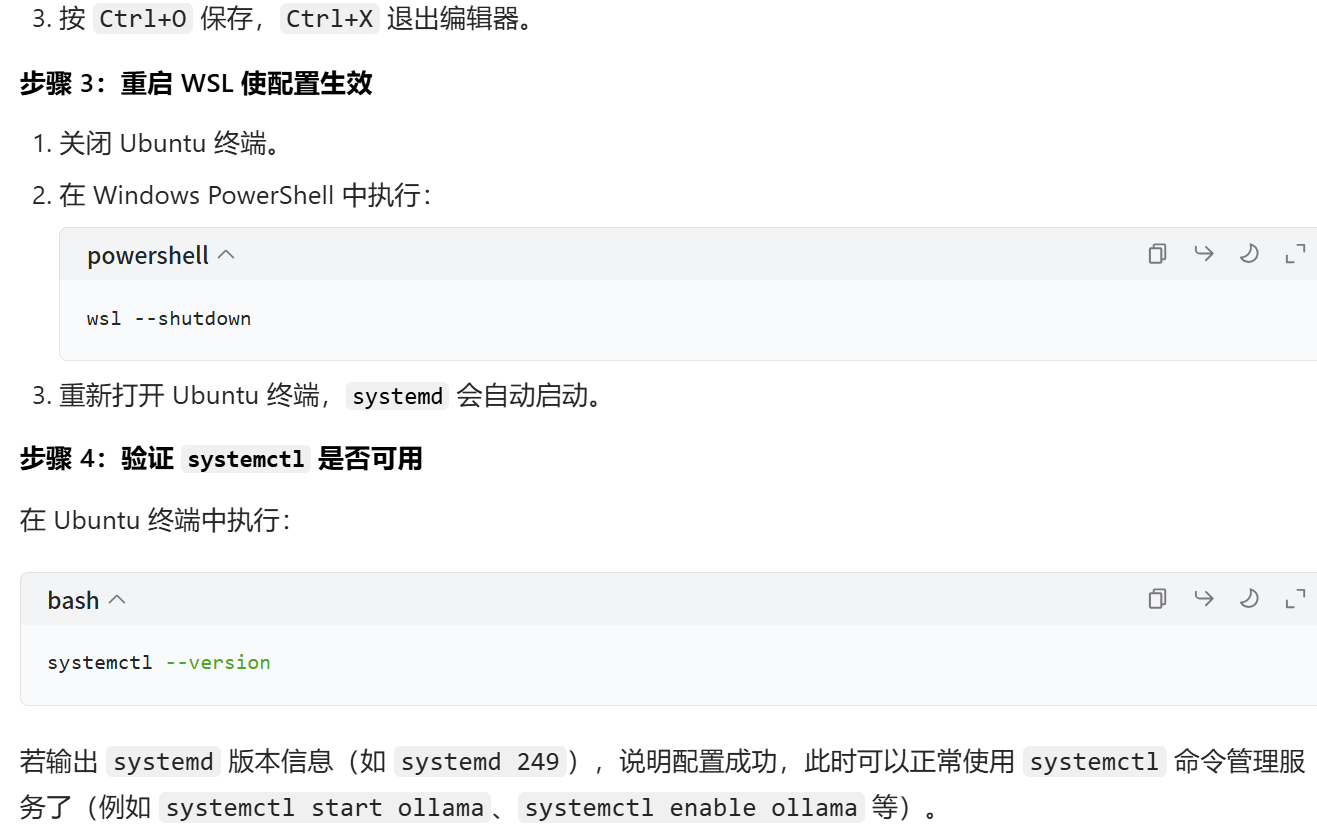
下面是我自己解决过程的一些小记录,正常跟着ai的步骤一步步做应该是没问题的
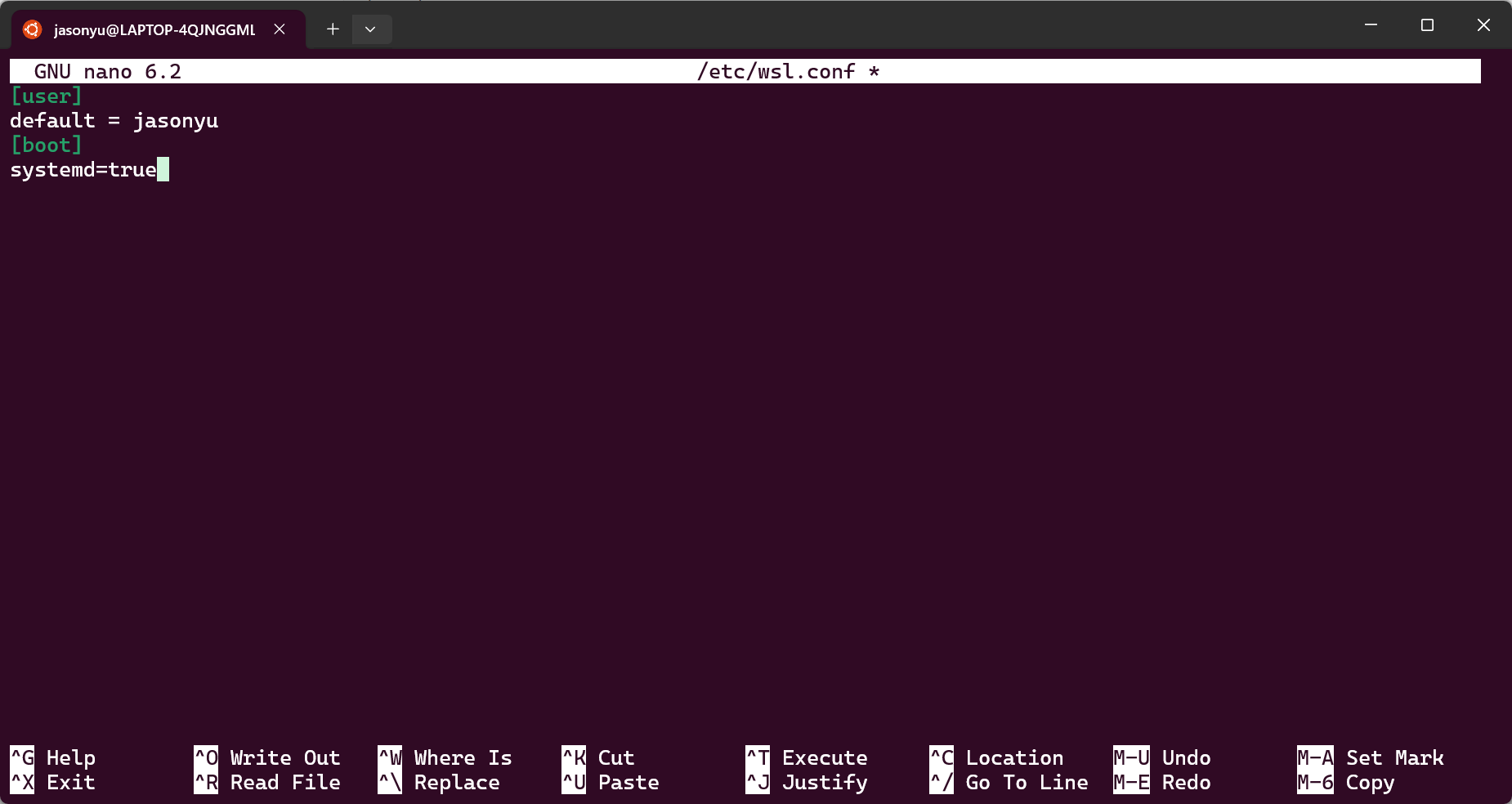

搞完之后就可以重新按照视频输入命令了
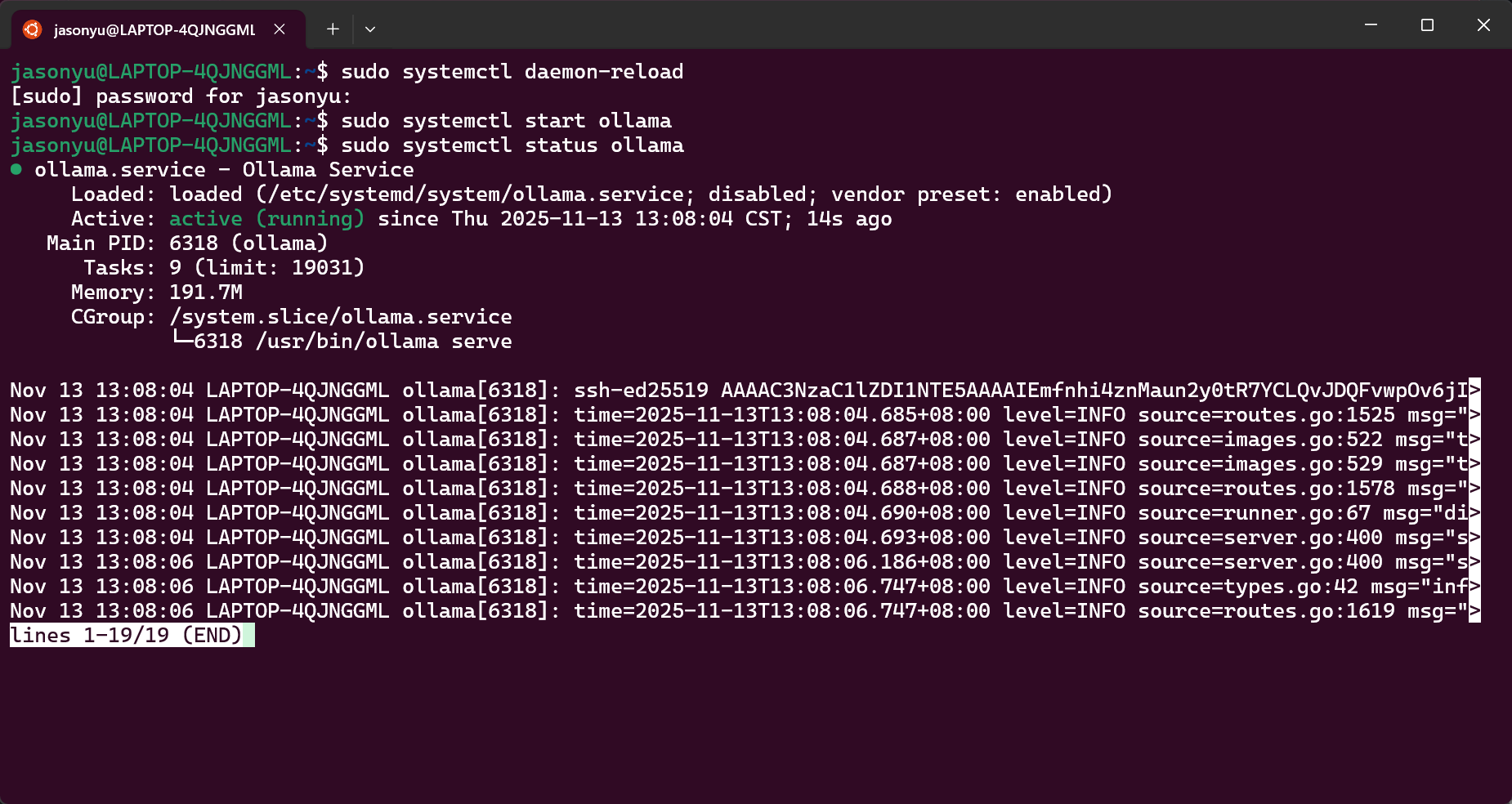
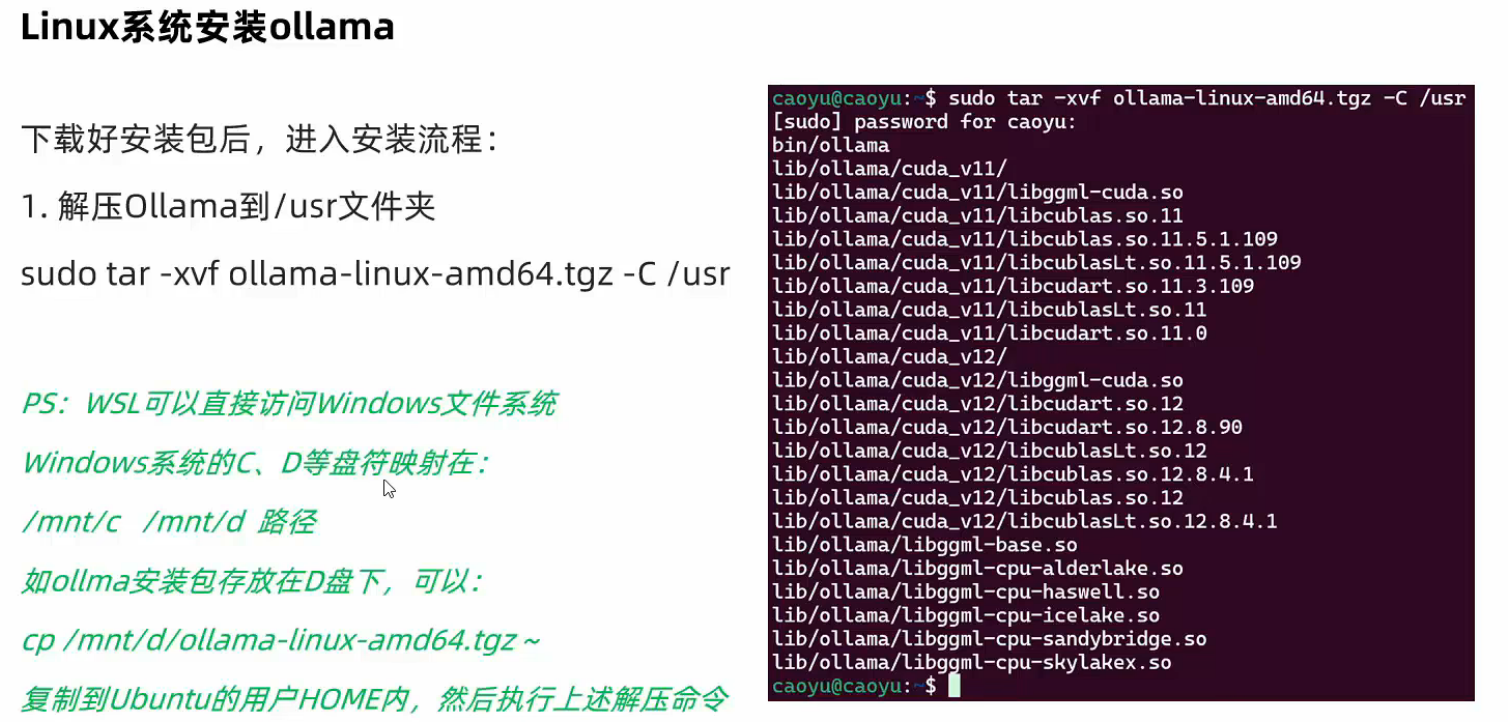
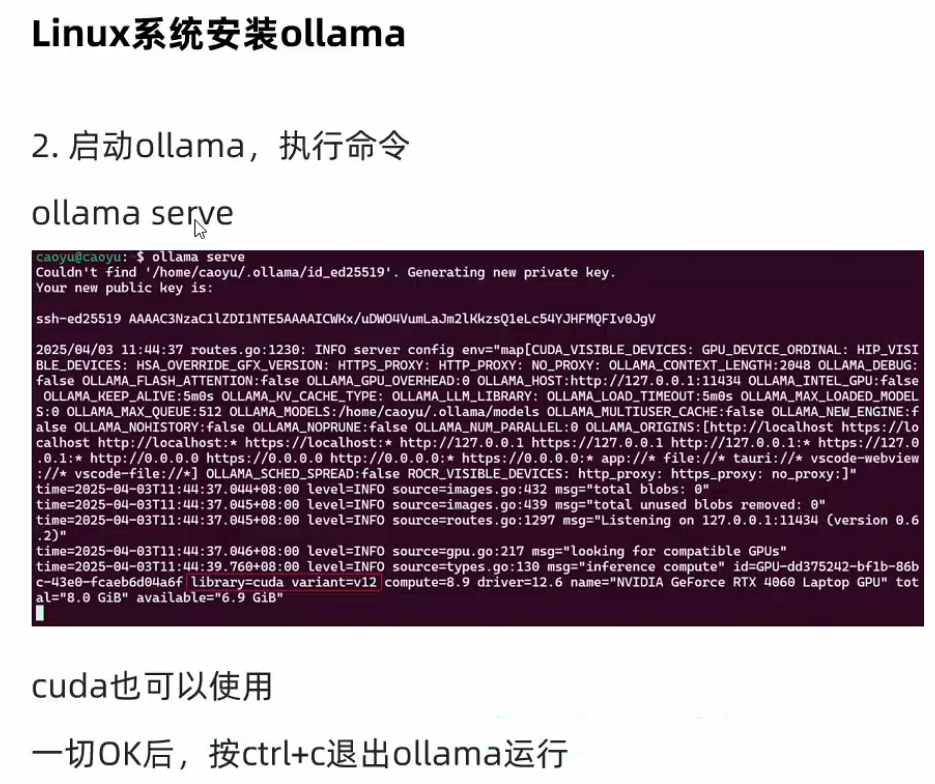
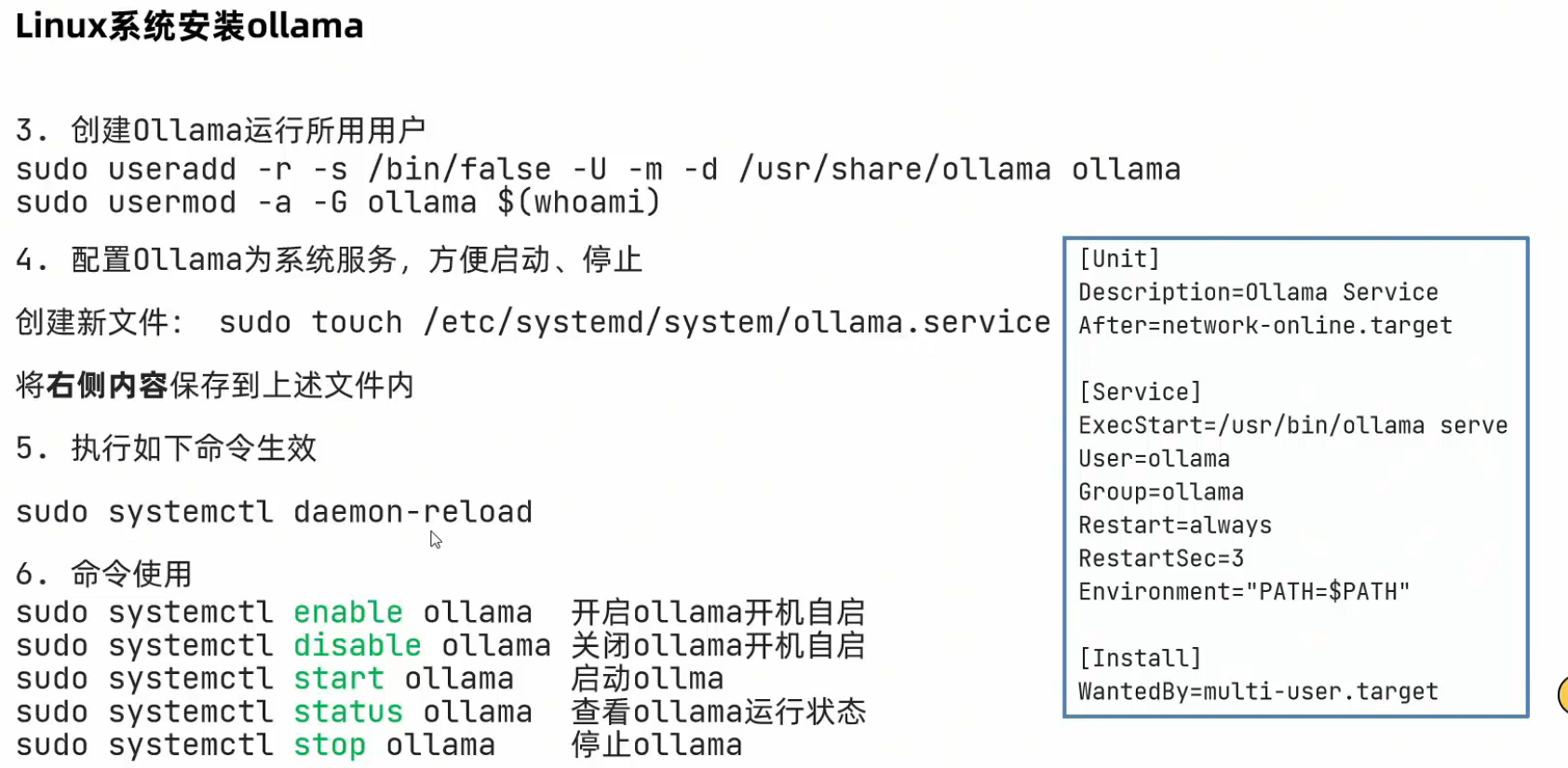
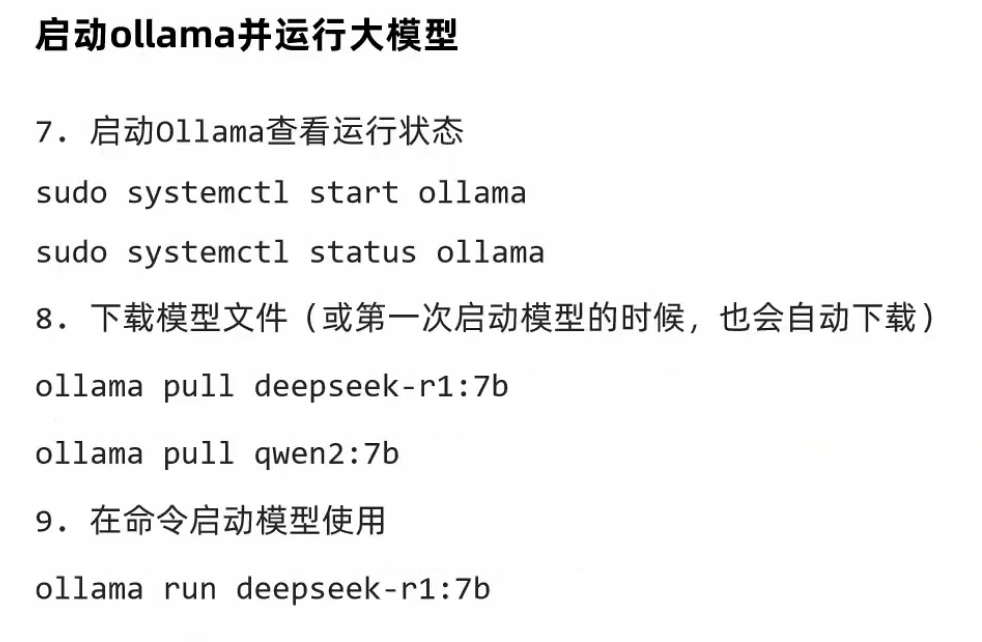
可以通过Ctrl + D退出ollama的运行
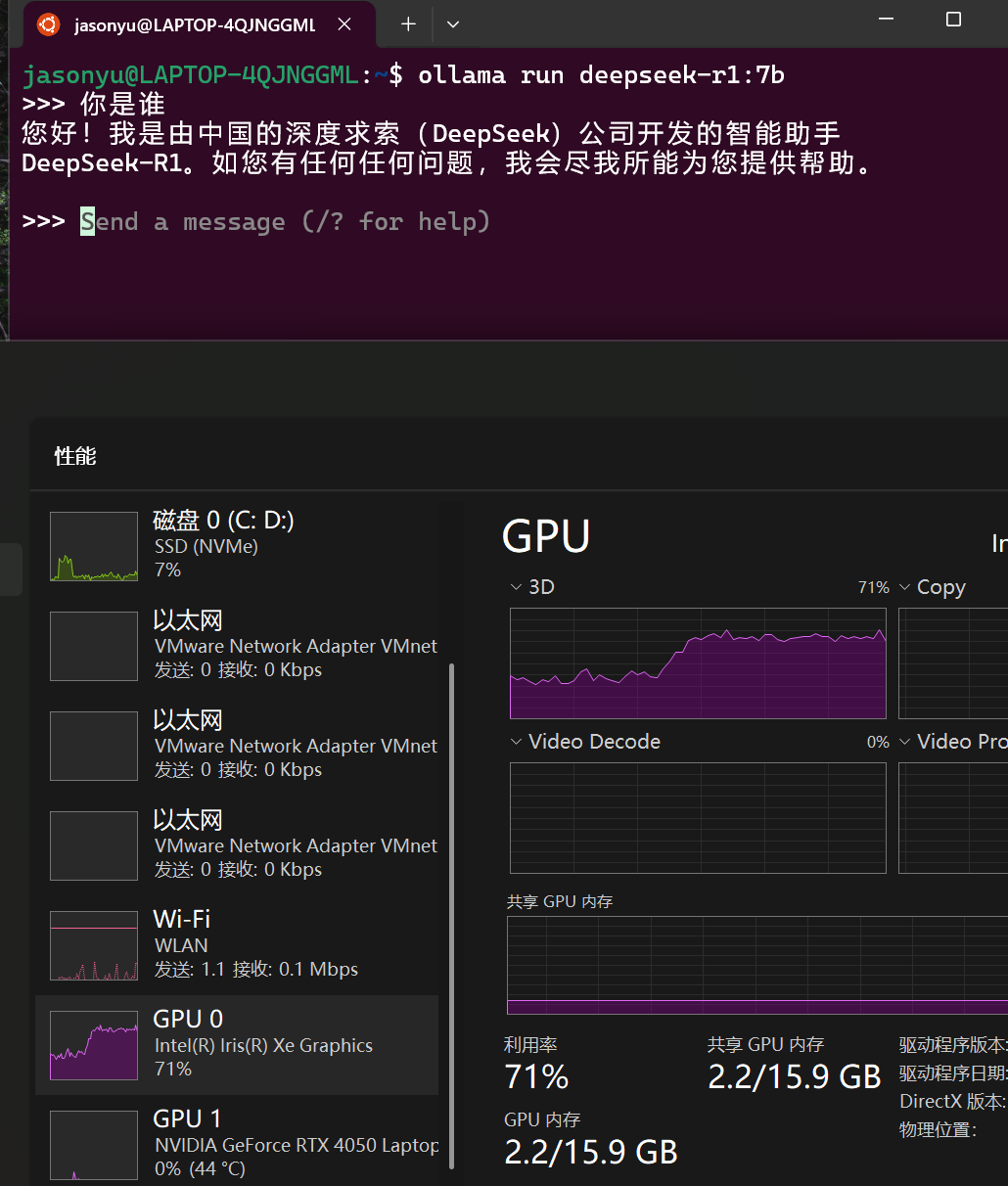
11、Linux部署Python开发环境
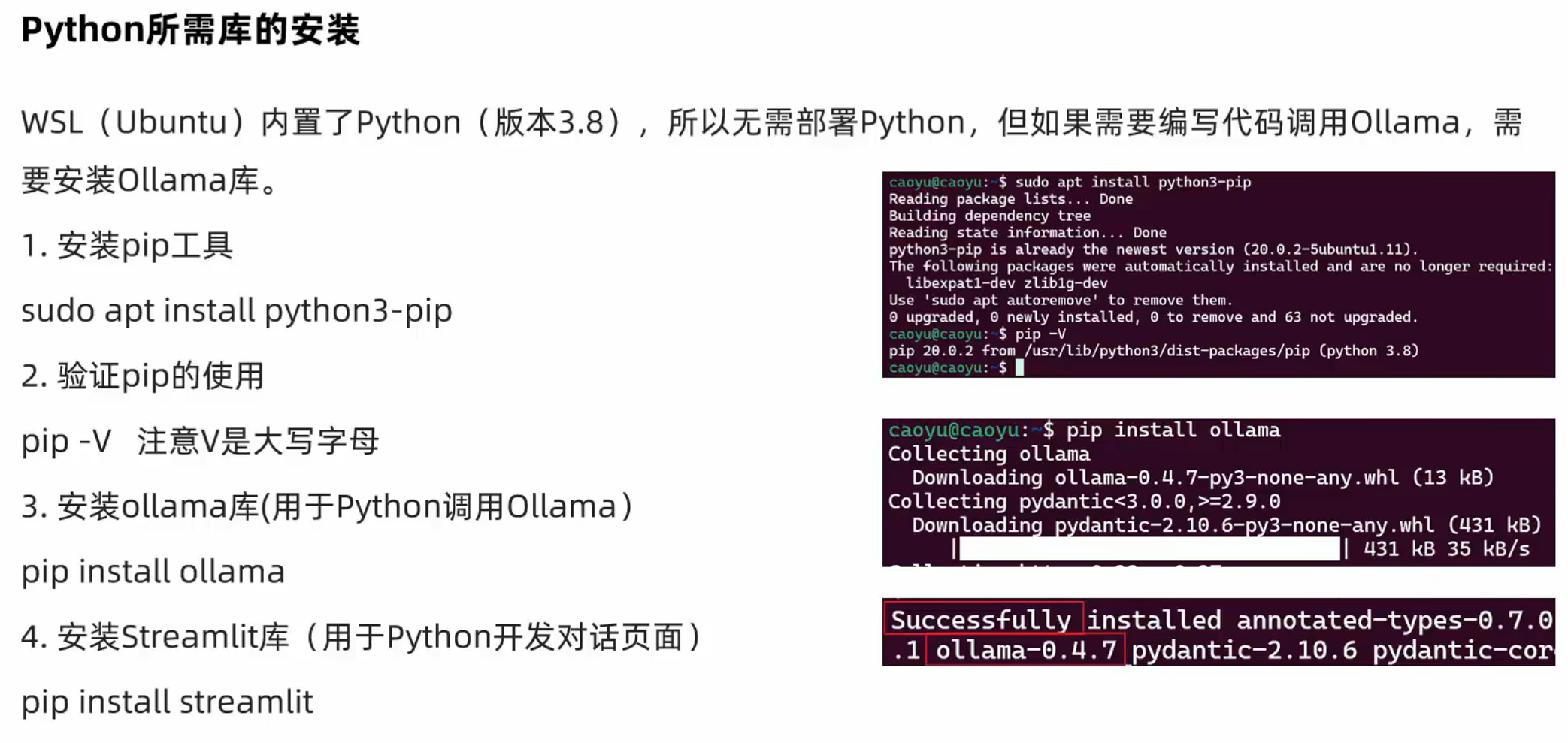
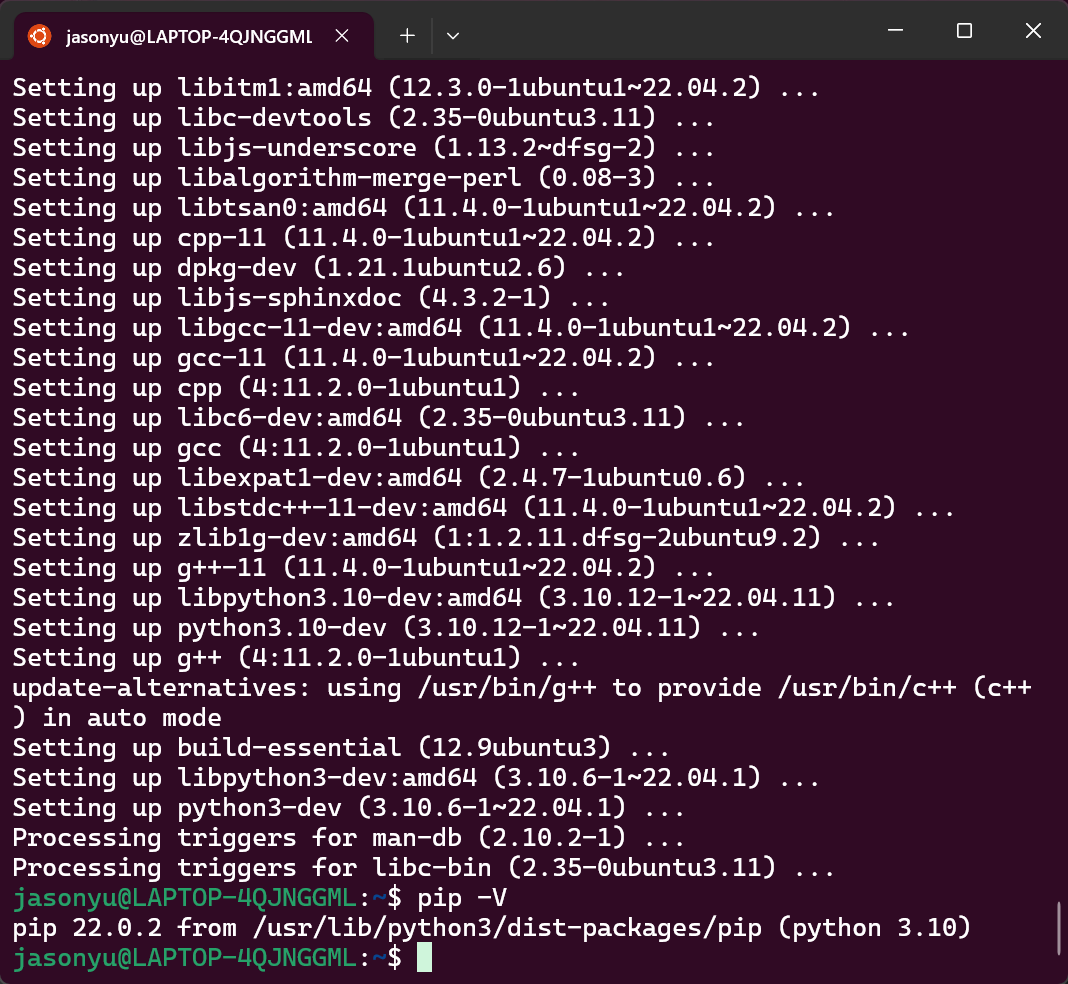
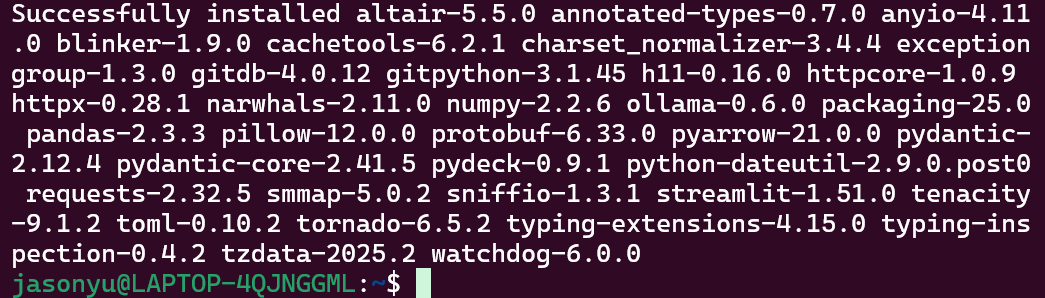

想要退出到如下的欢迎界面,就是在打开项目的界面左上角菜单栏点击文件,然后点击关闭项目即可
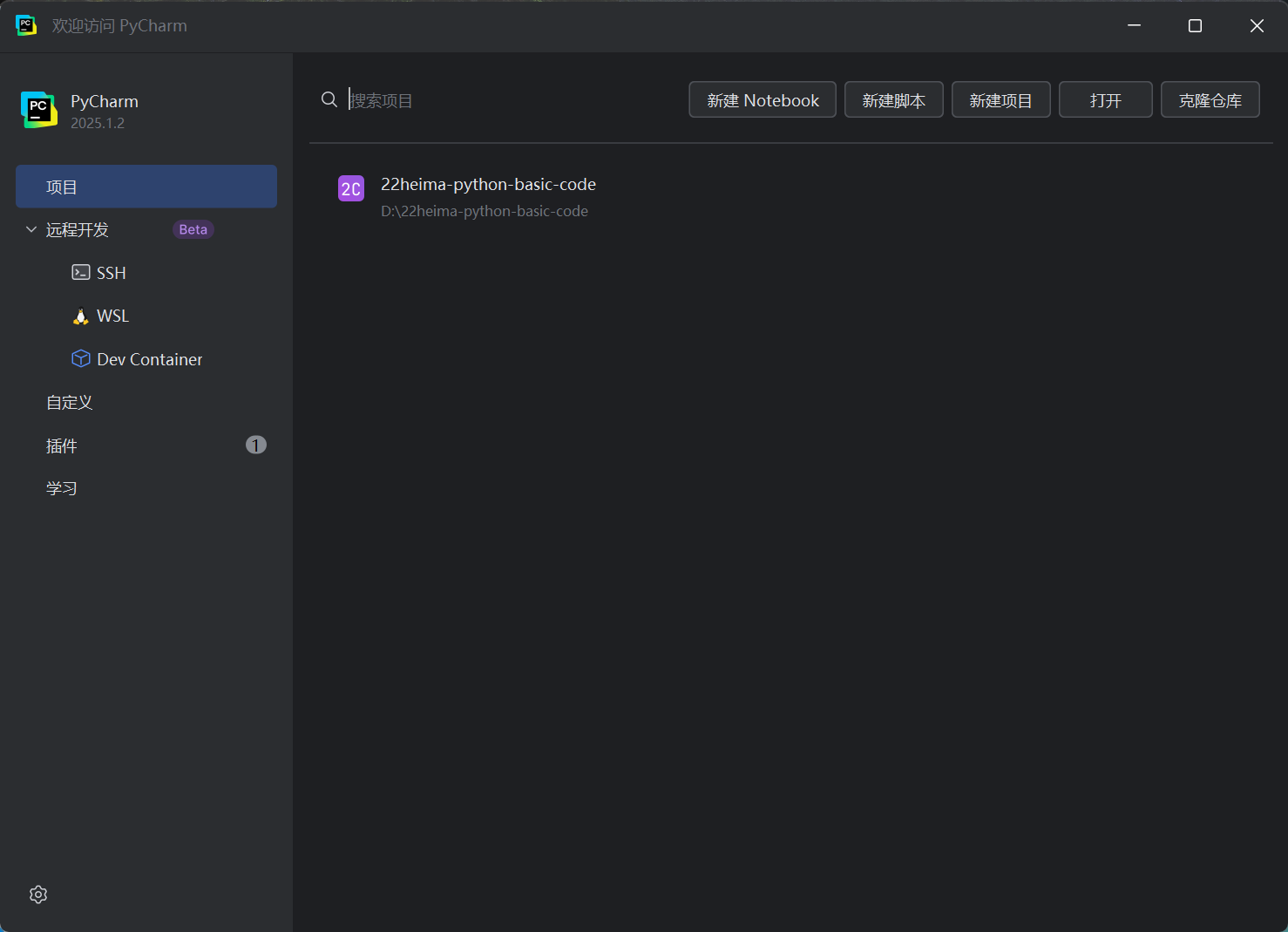
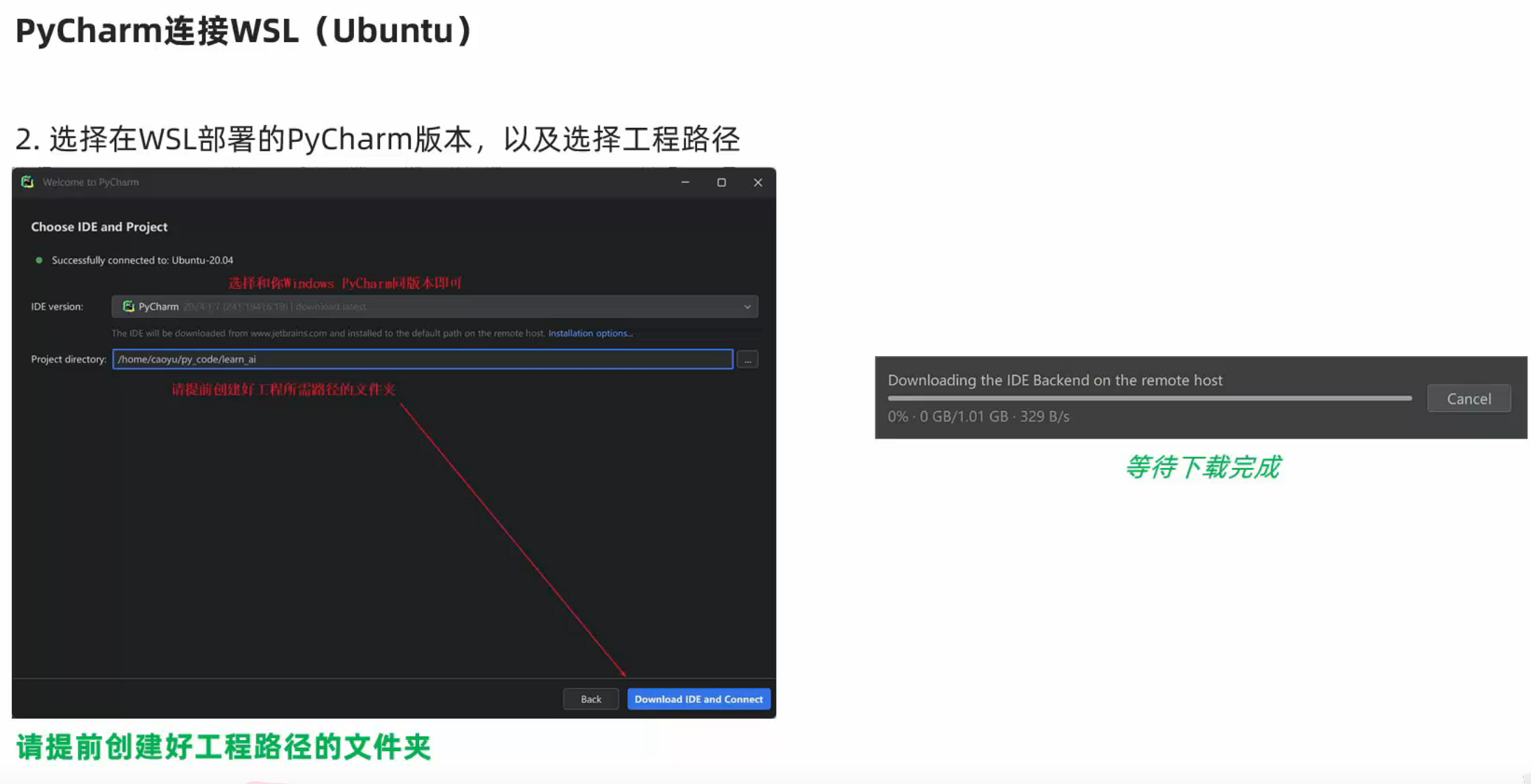
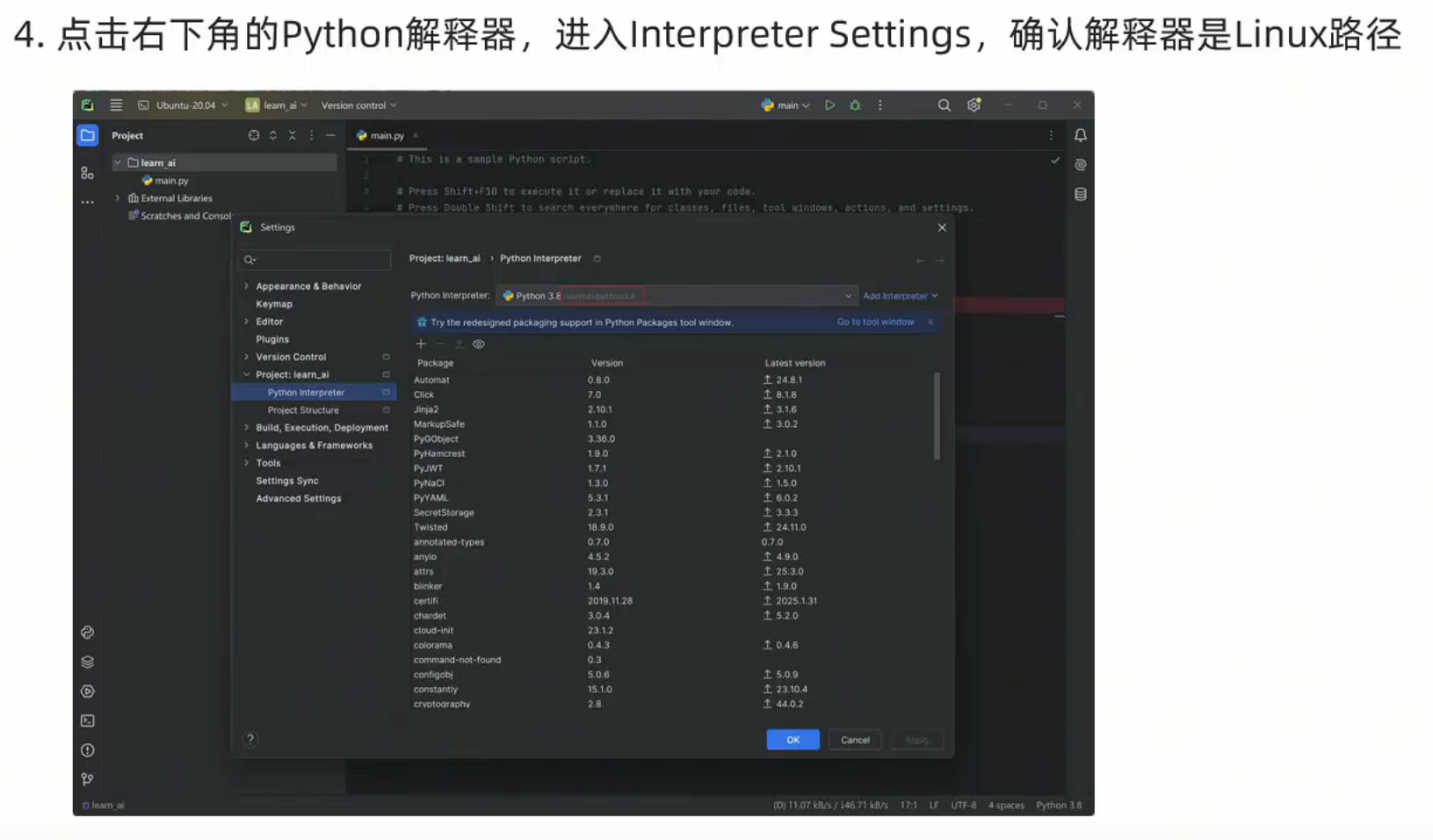
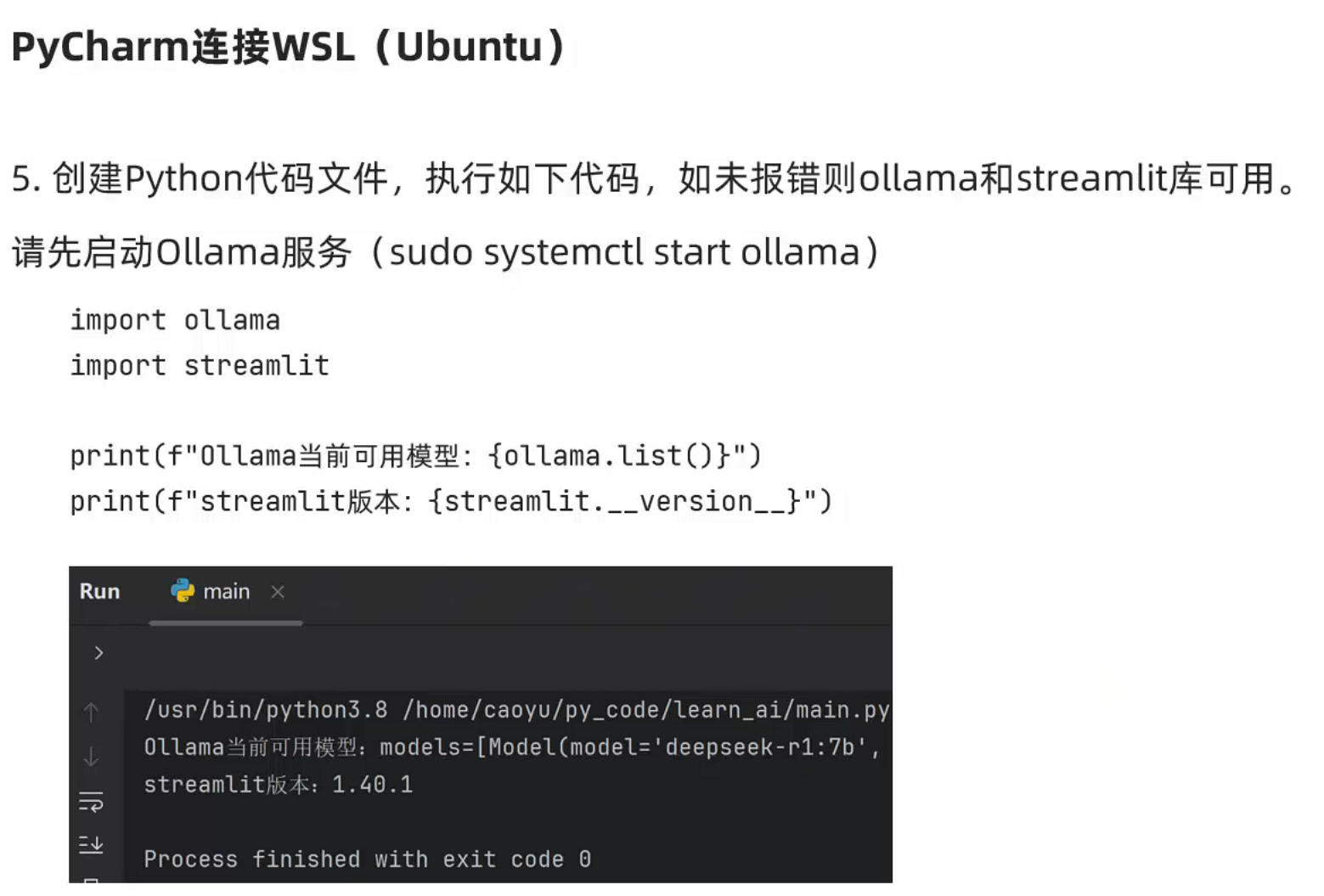
以下是我自己操作的记录
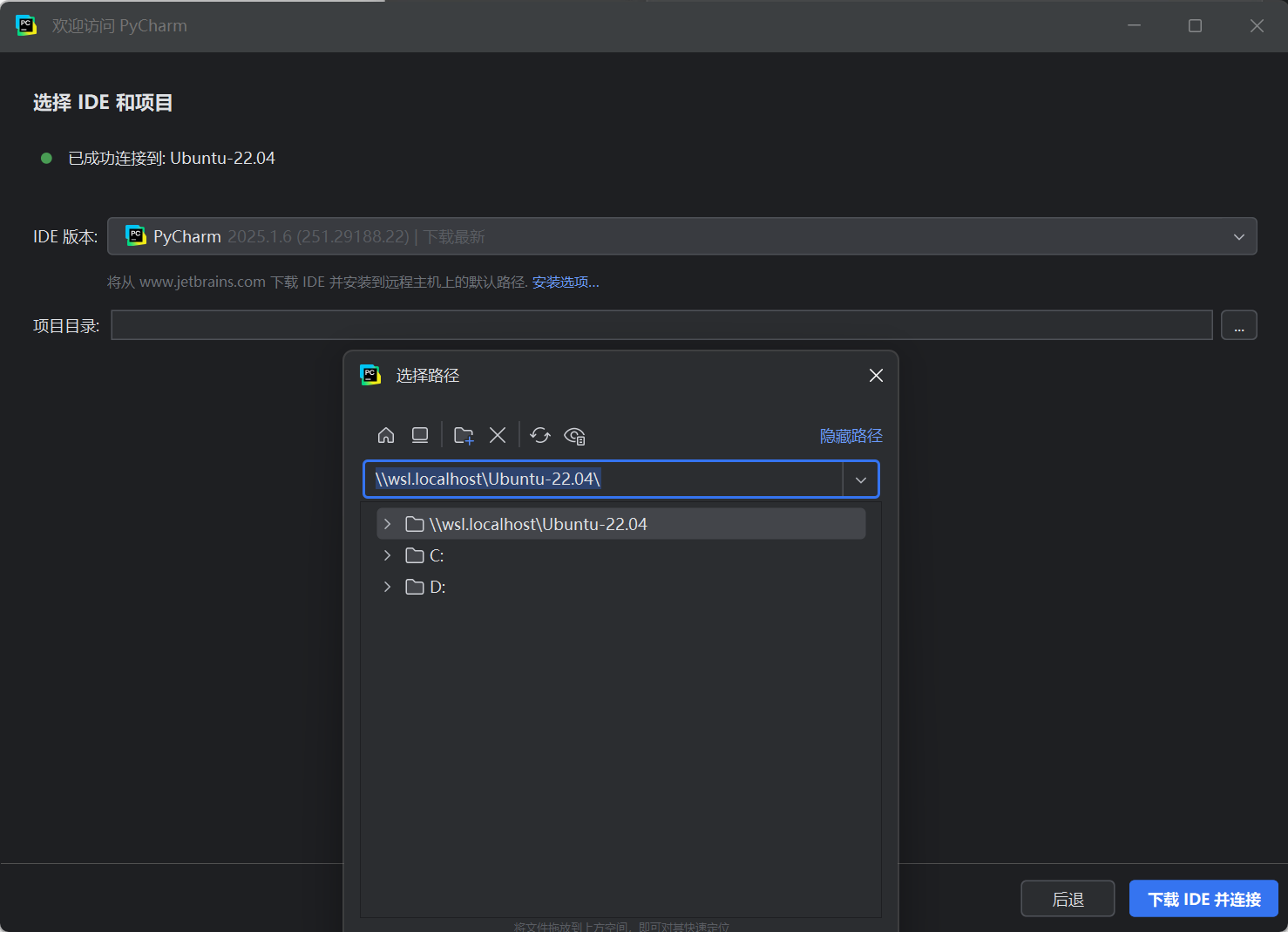
第一次点进来我们是没有py_code这个文件夹的,所以点击用户名右键新建目录再选择路径即可
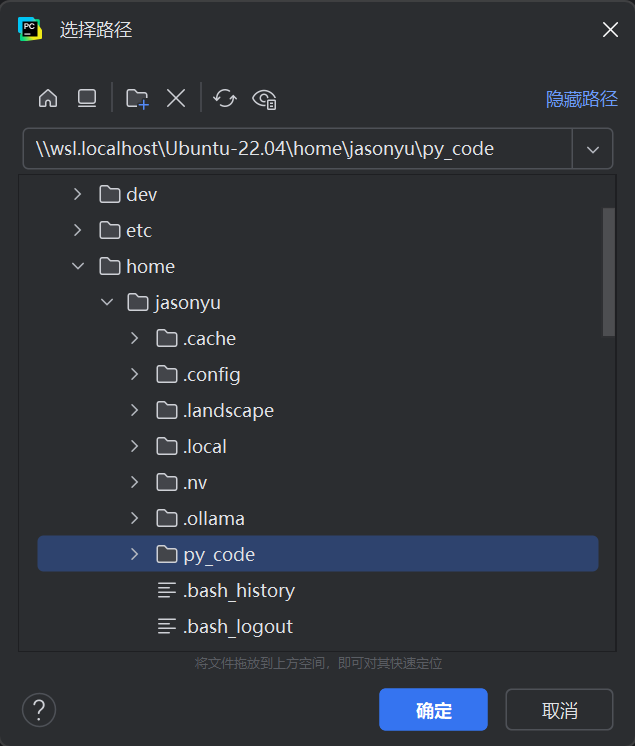
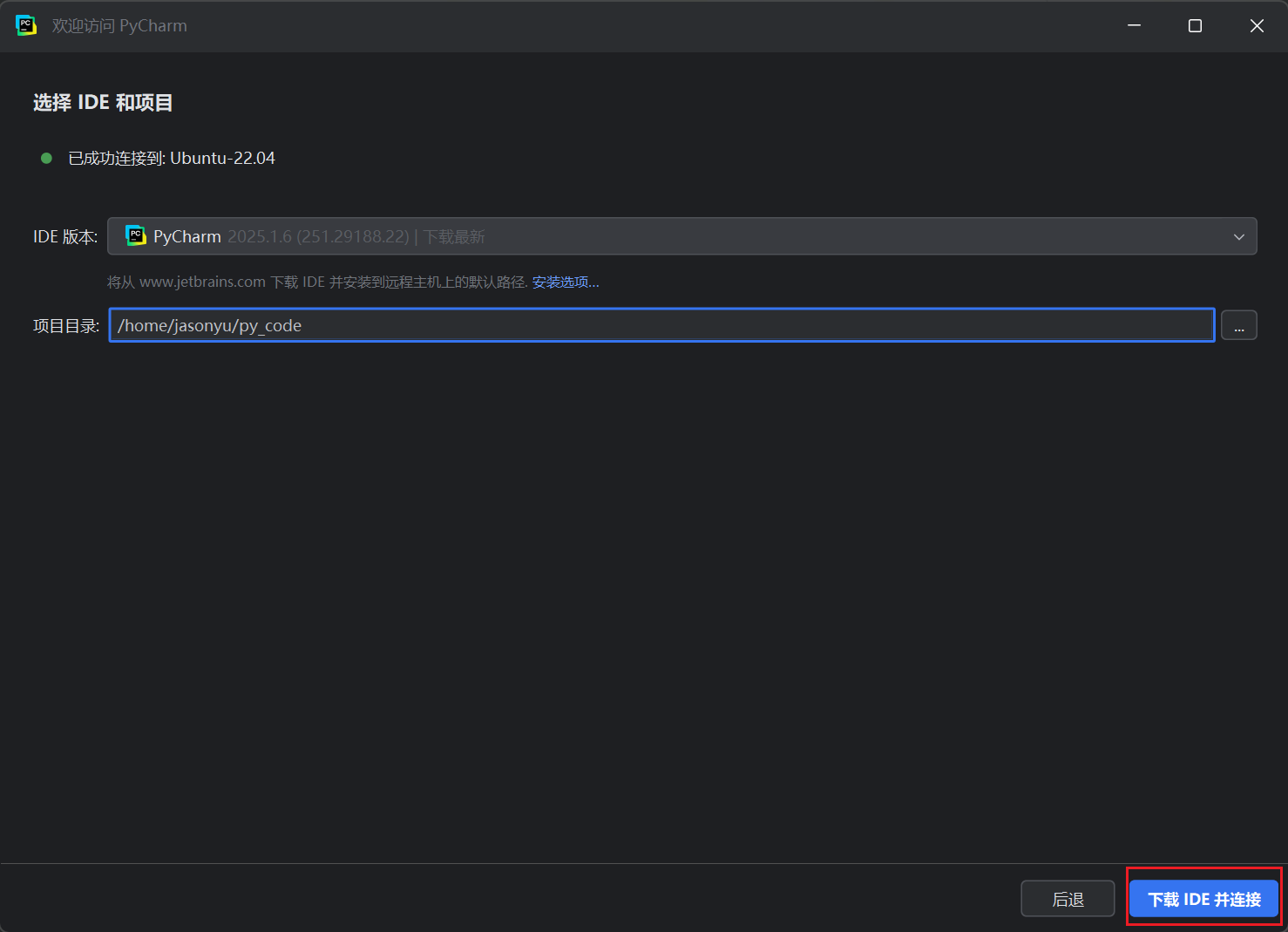

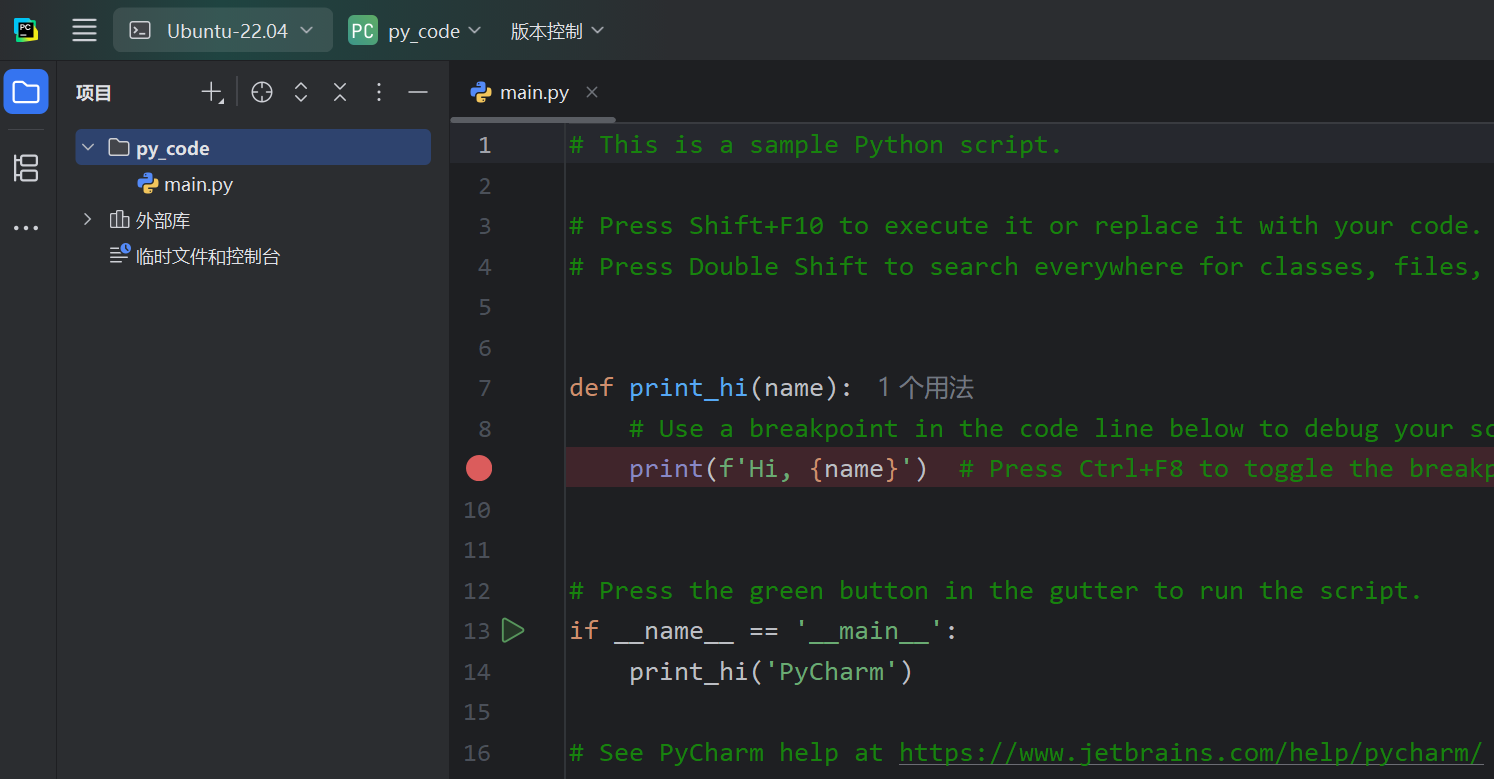
我这个打开就是3.10版本的,比视频的新一点

出现如下报错的原因其实是Ubuntu中的ollama没有运行起来
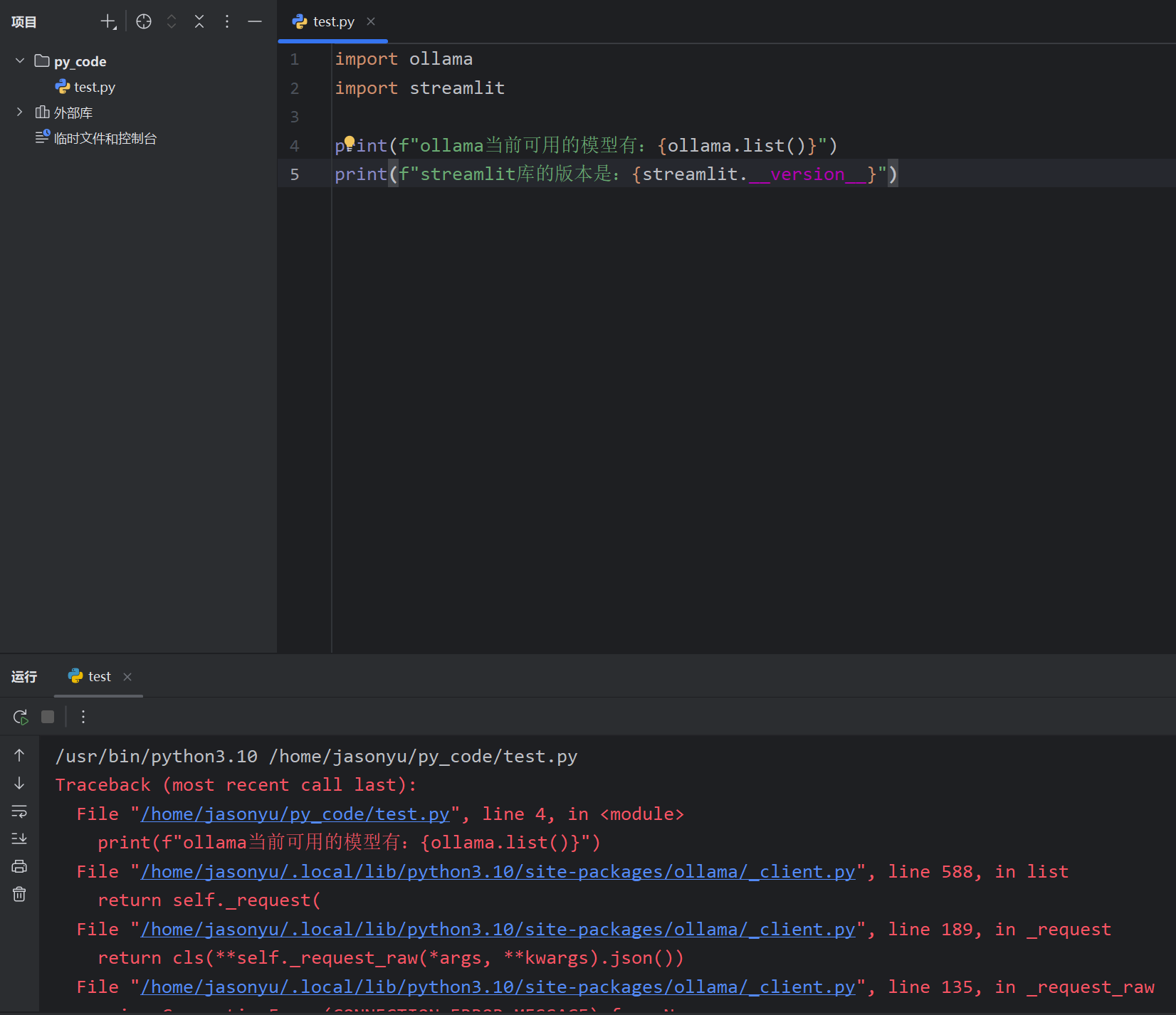
通过sudo systemctl start ollama将ollama在后台运行起来,然后可以通过sudo systemctl status ollama查看ollama的运行状态。最后执行ollama run deepseek-r1:7b运行大模型
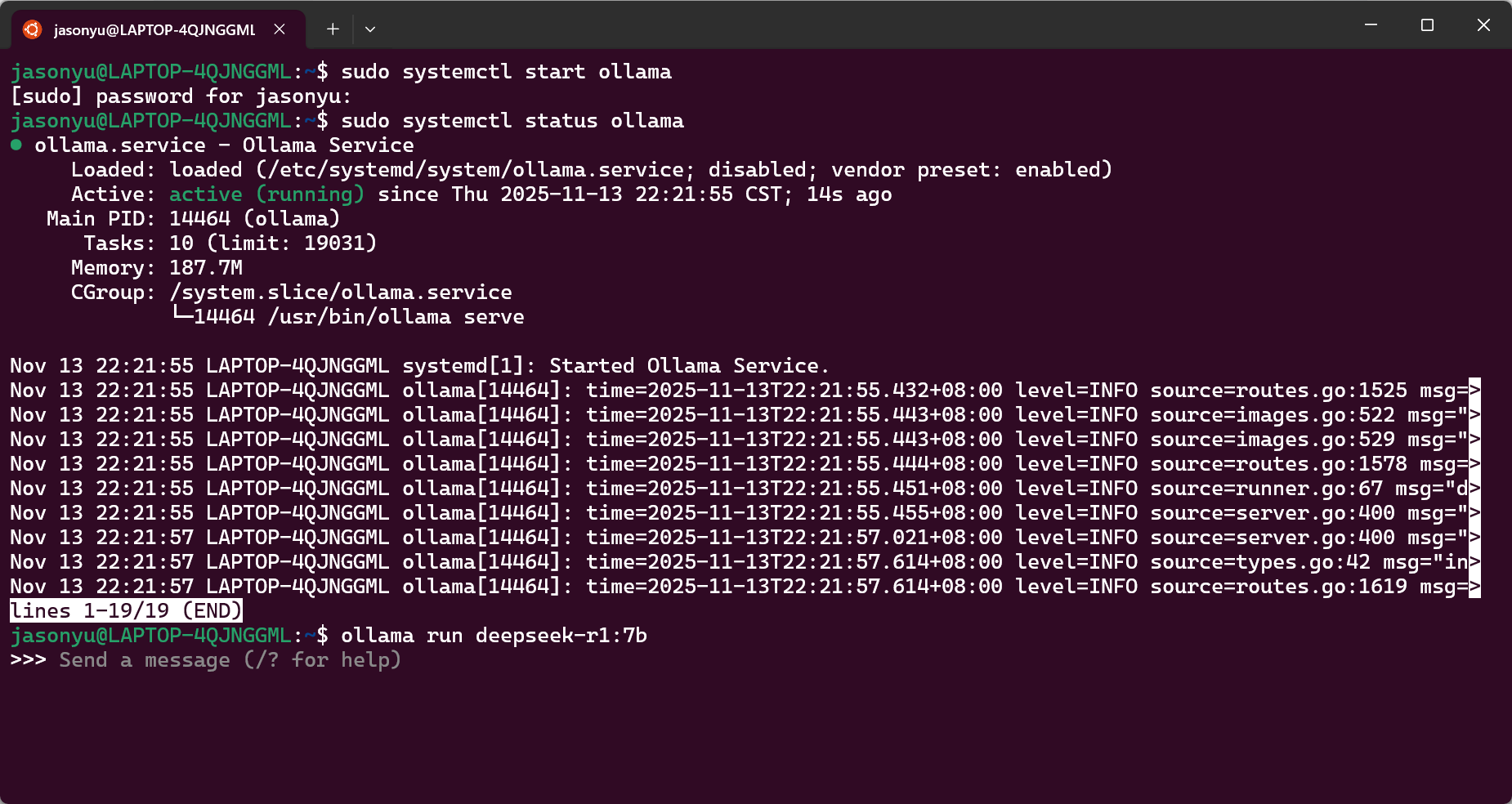
将ollama和大模型运行起来之后就不会再报错了,并且可以查询出ollama当前可用的模型
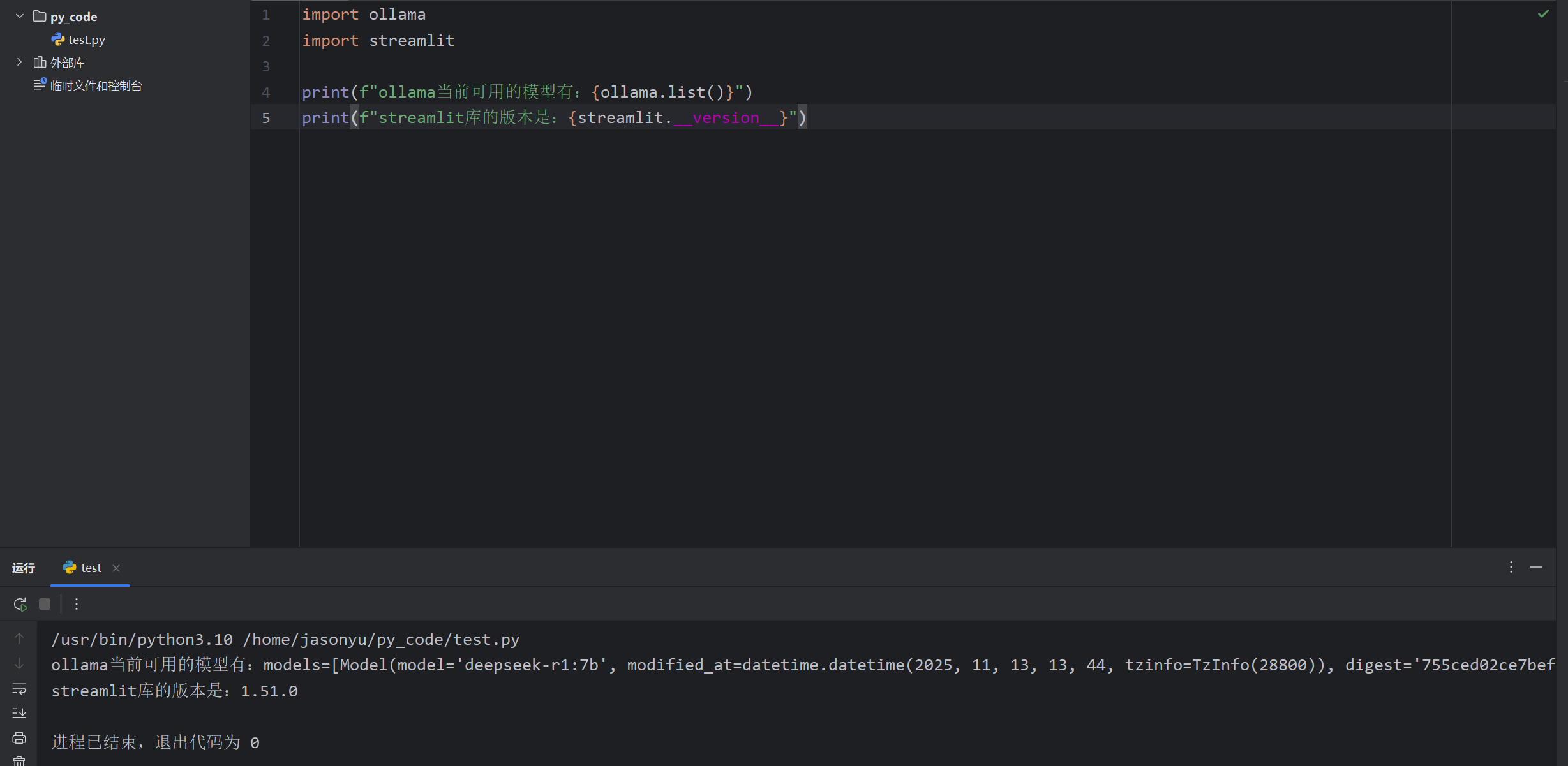
最后提一嘴,可以铜鼓sudo systemctl enable ollama设置开机自启动,对于wsl系统来说,就是打开unbuut终端它就会自启动

12、Ollama基础Python代码
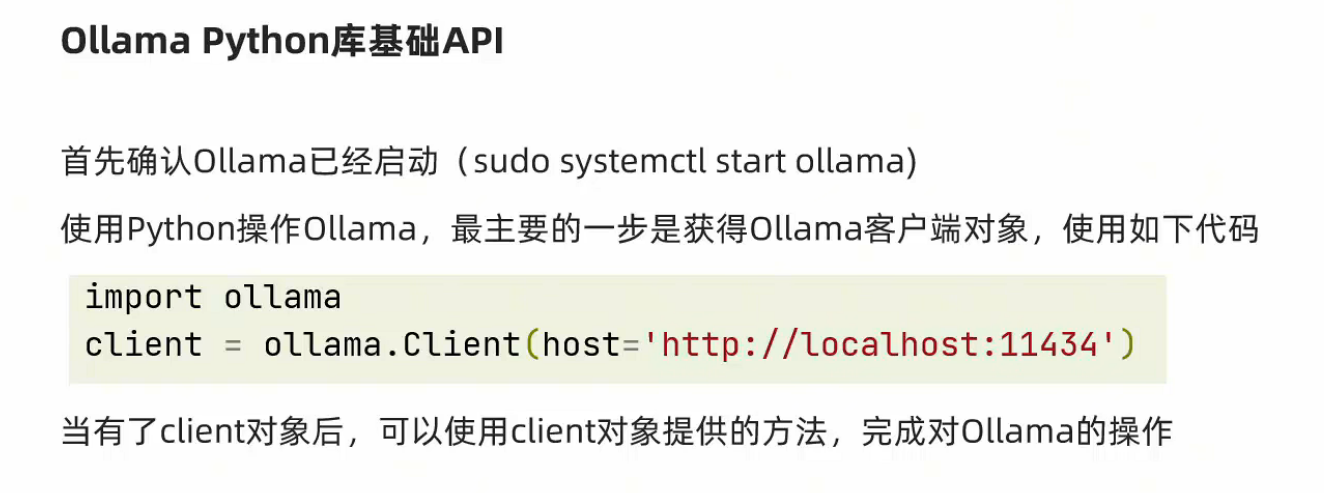
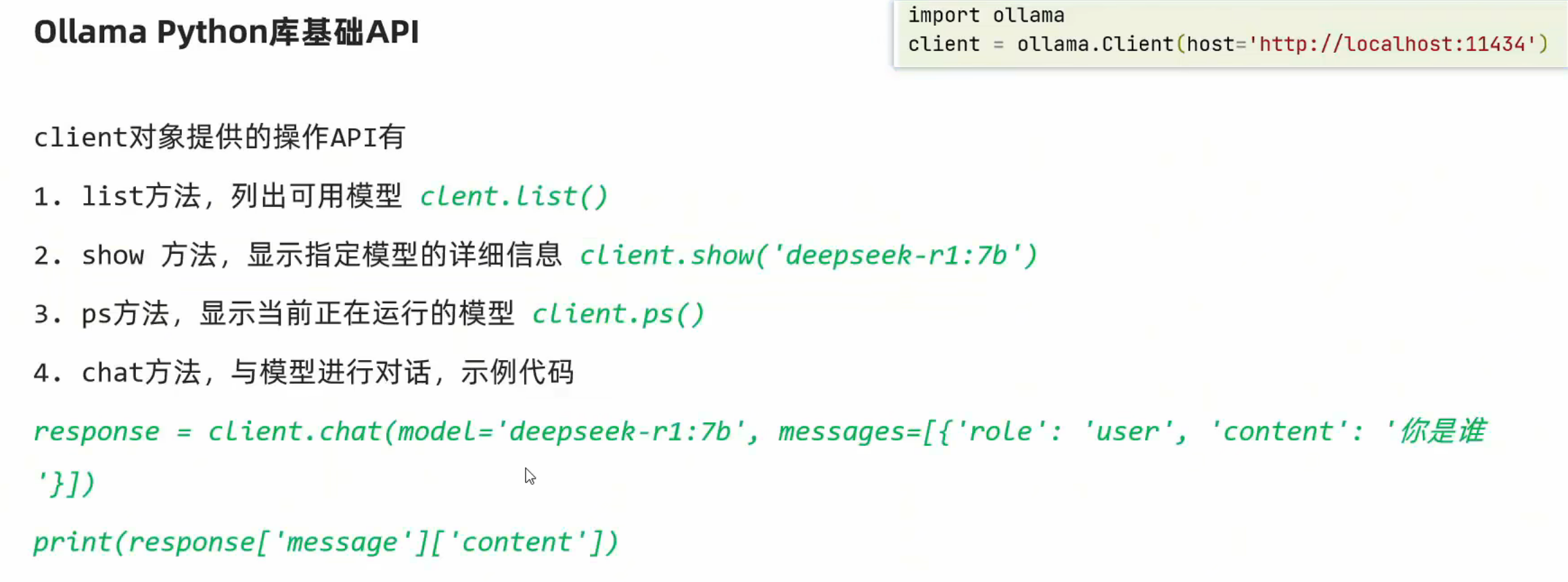
在运行python代码前先在Ubuntu终端输入ollama run deepseek-r1:7b命令并保证处于如下等待输入信息的状态。当然最后输出回答要等待一小会

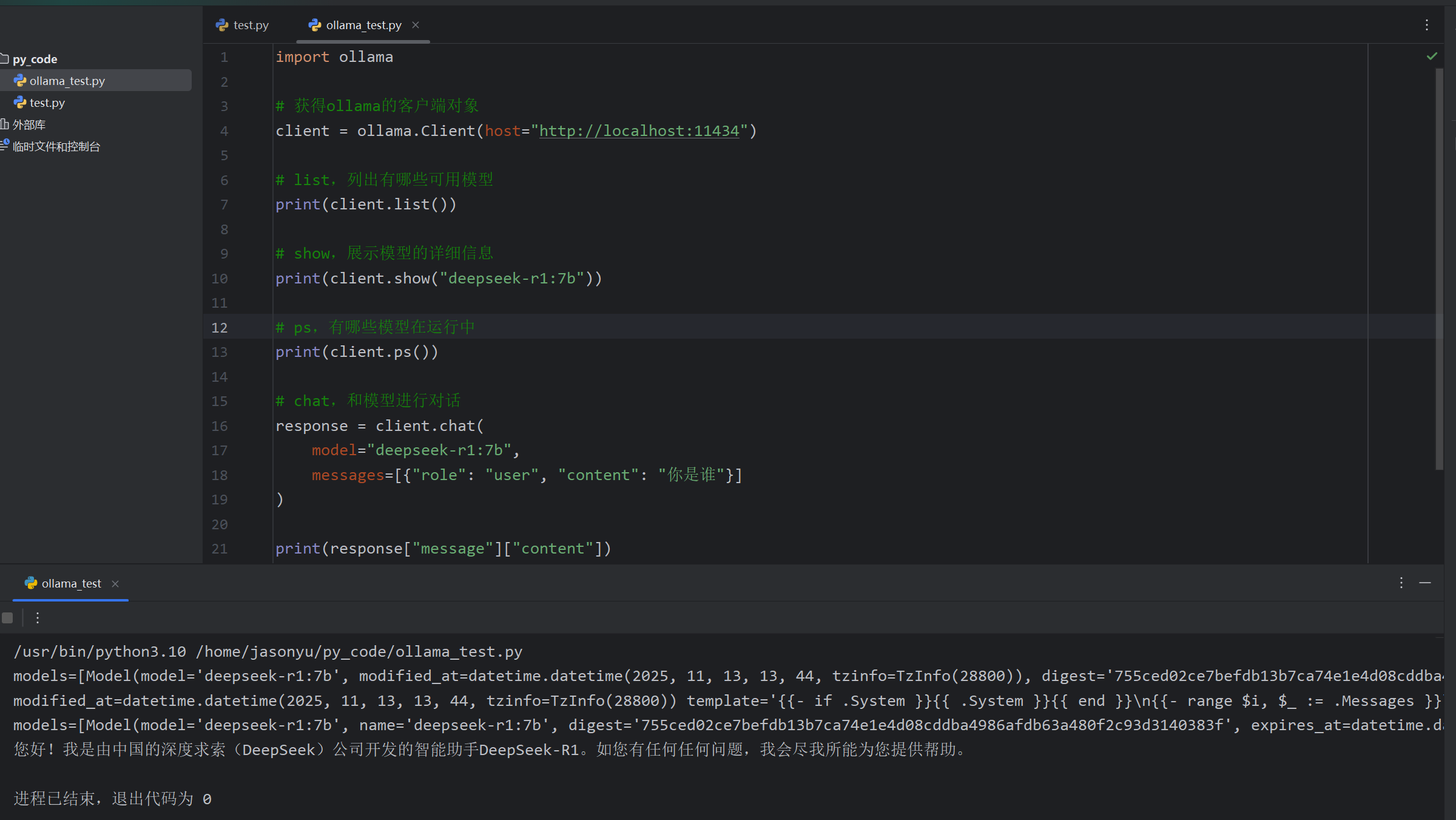
后面改为while循环之后就可以连续提问了,不过我这里回答速度还是有点慢的
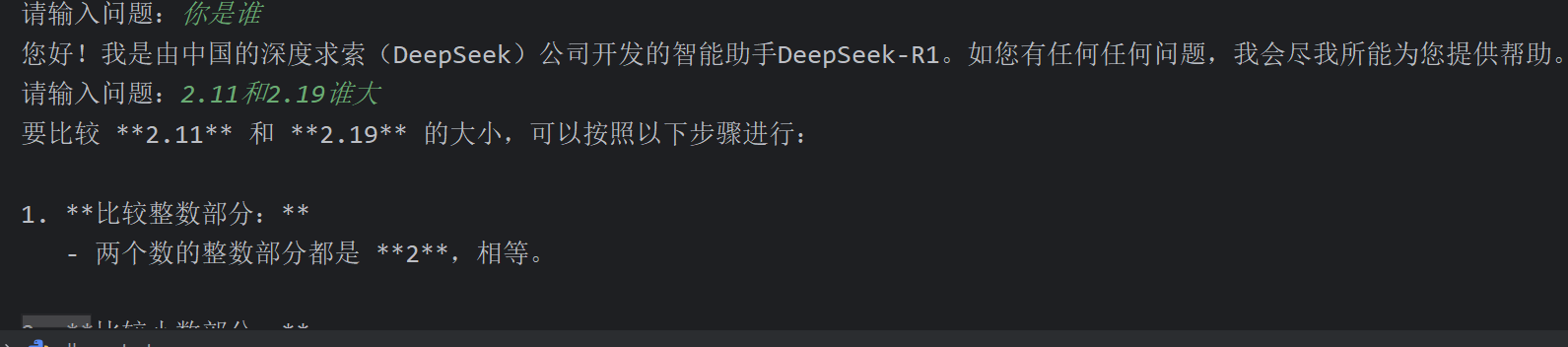
13、Streamlit的基础API使用
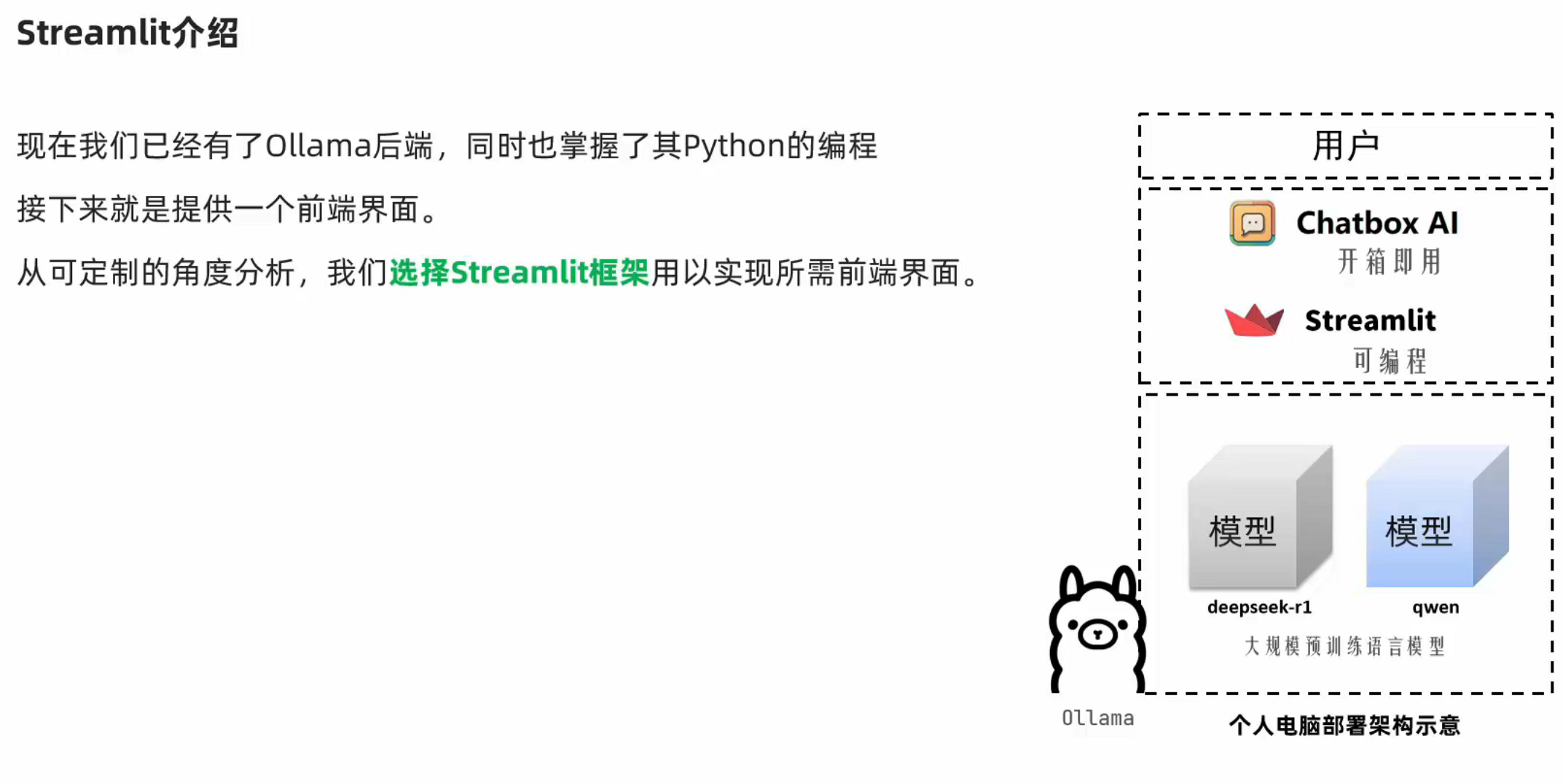
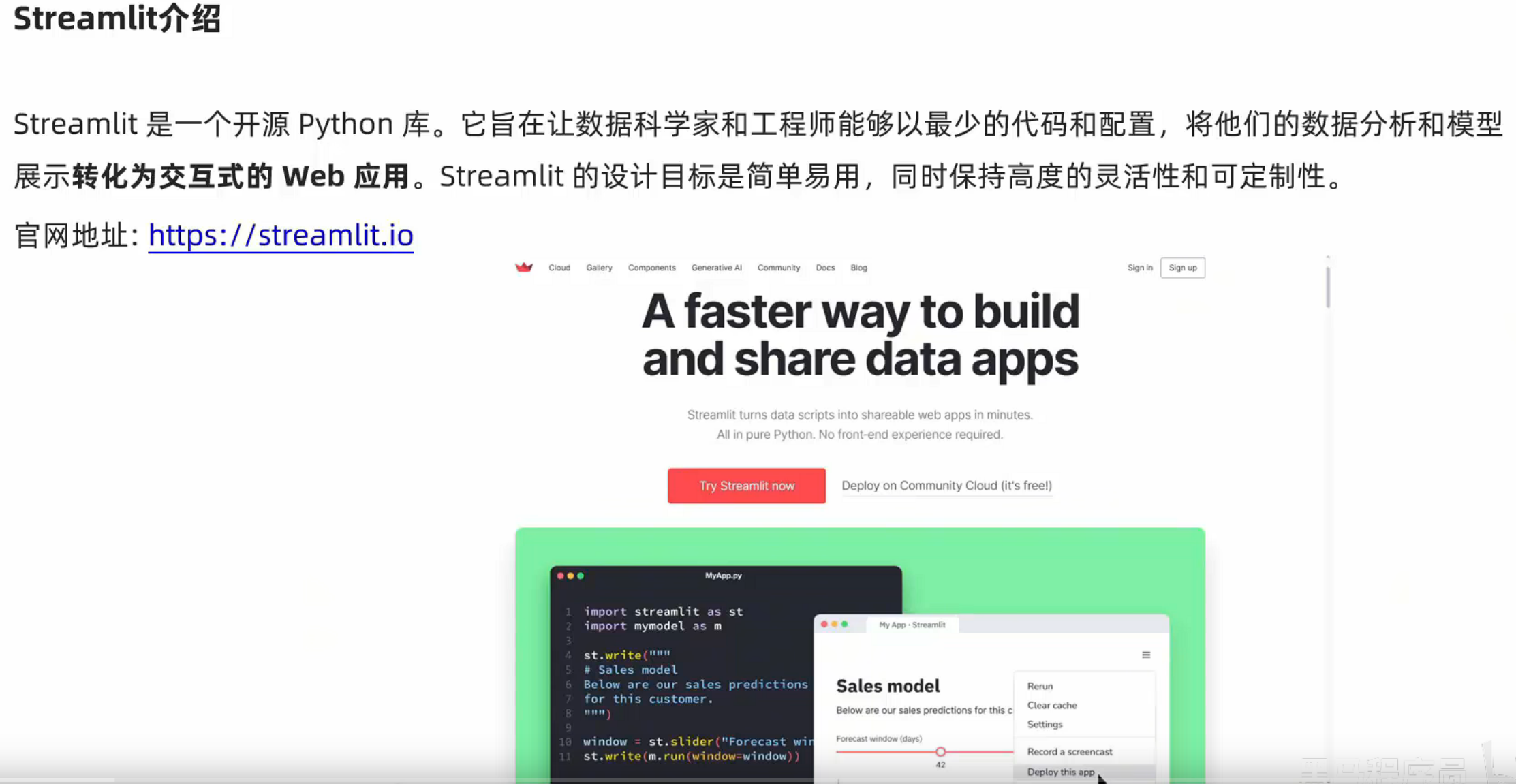
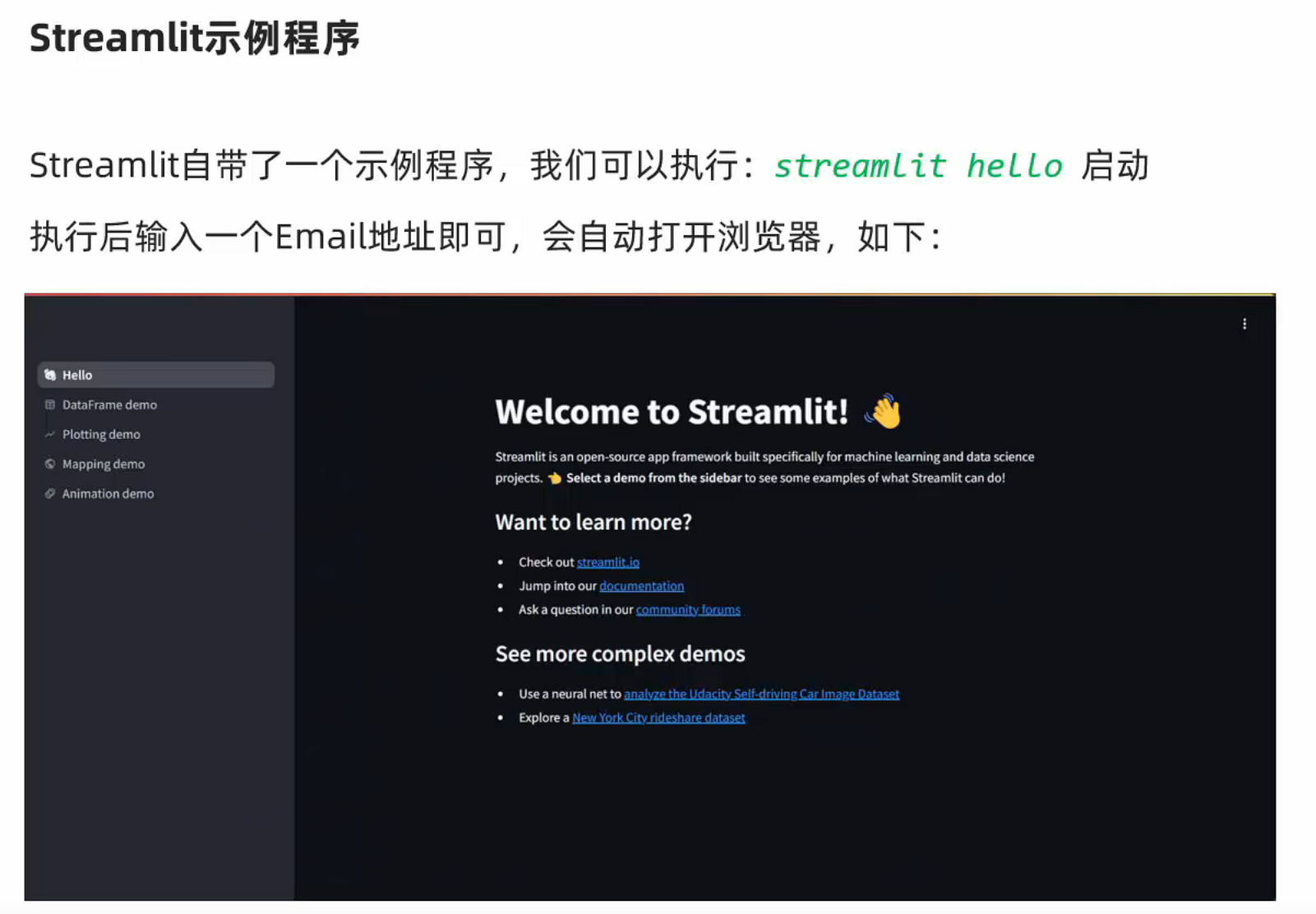
这里我输出streamlit hello有信息输出是没有任何问题的,但是最后并不是老师说的直接回车就能访问网址。我是长按Ctrl再点击https://docs.streamutl.io去访问网址的(建议科学上网访问)
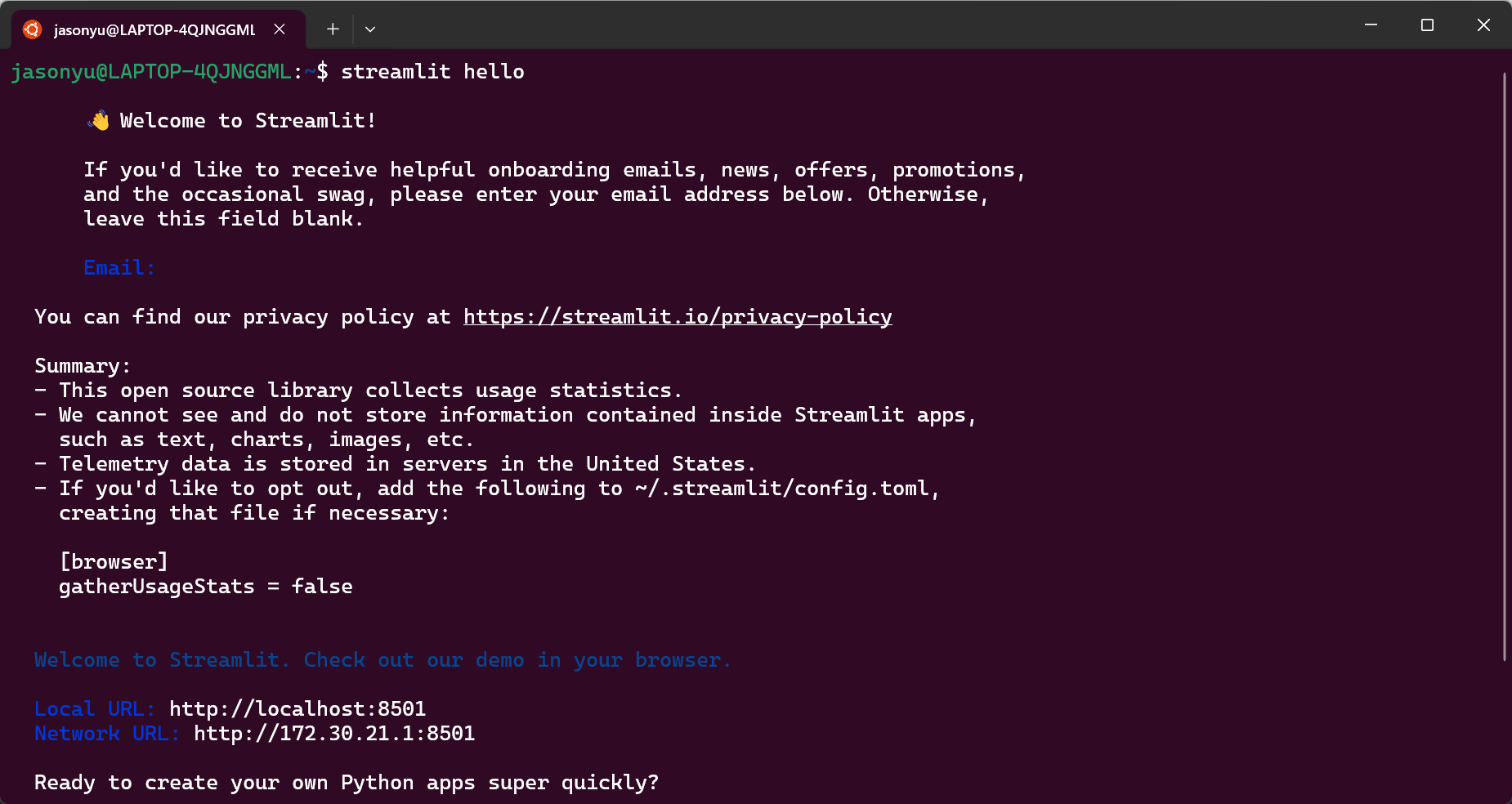
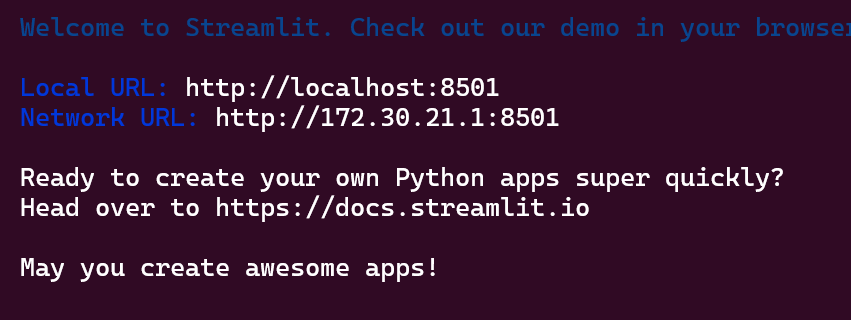
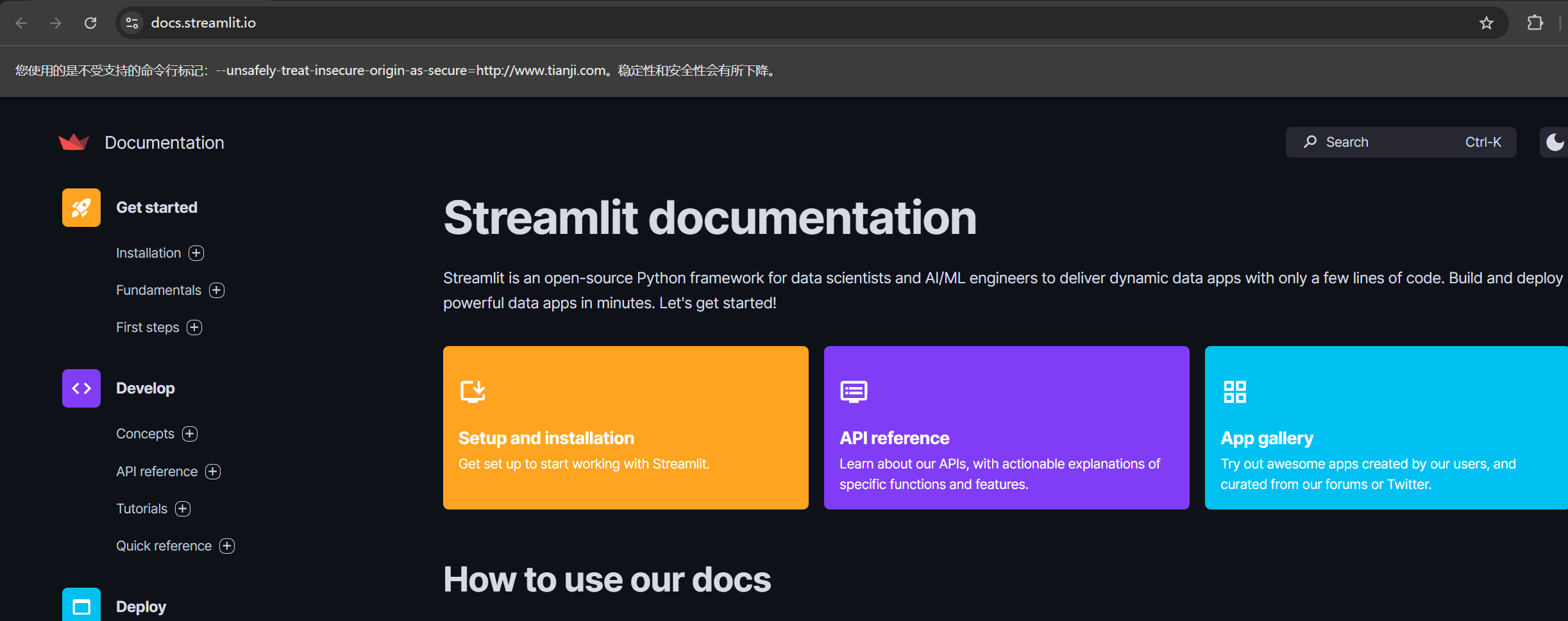
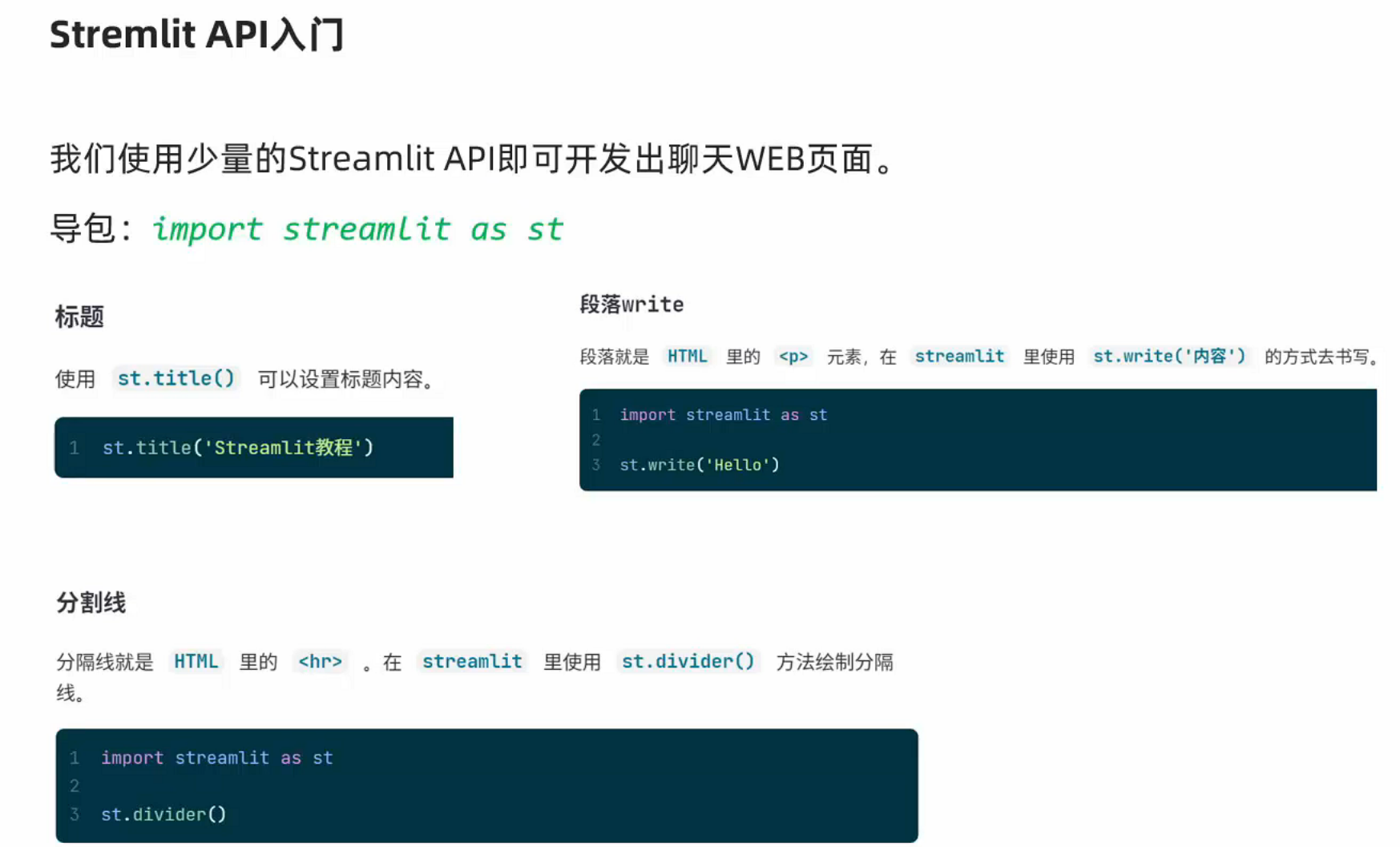
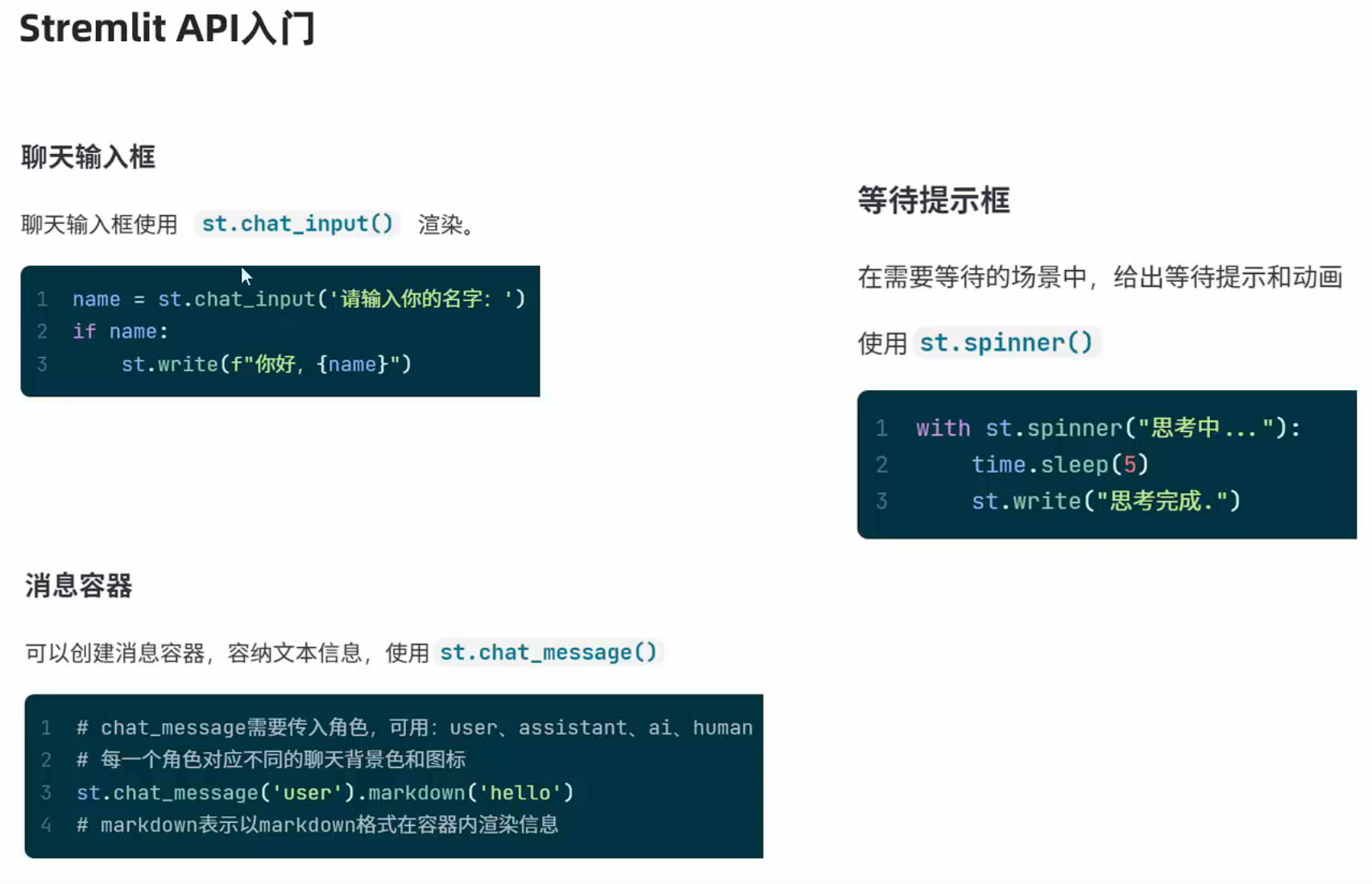
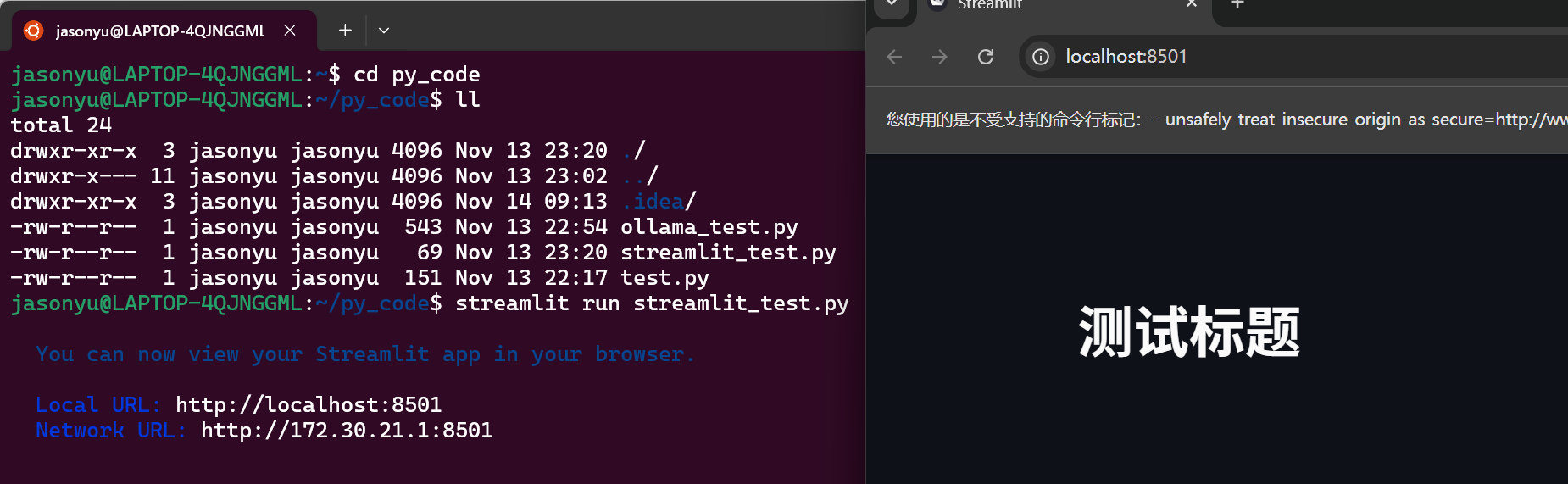
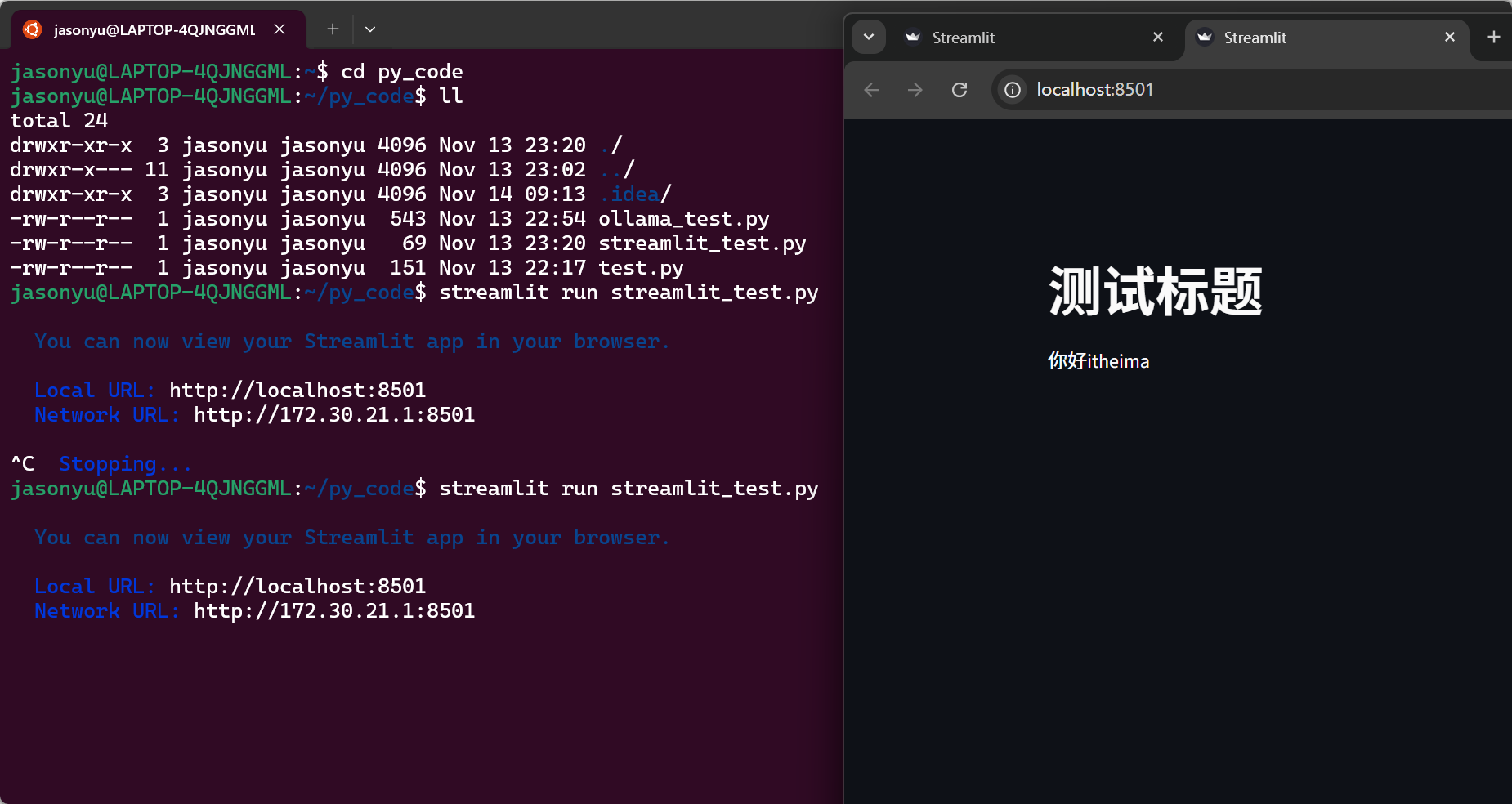
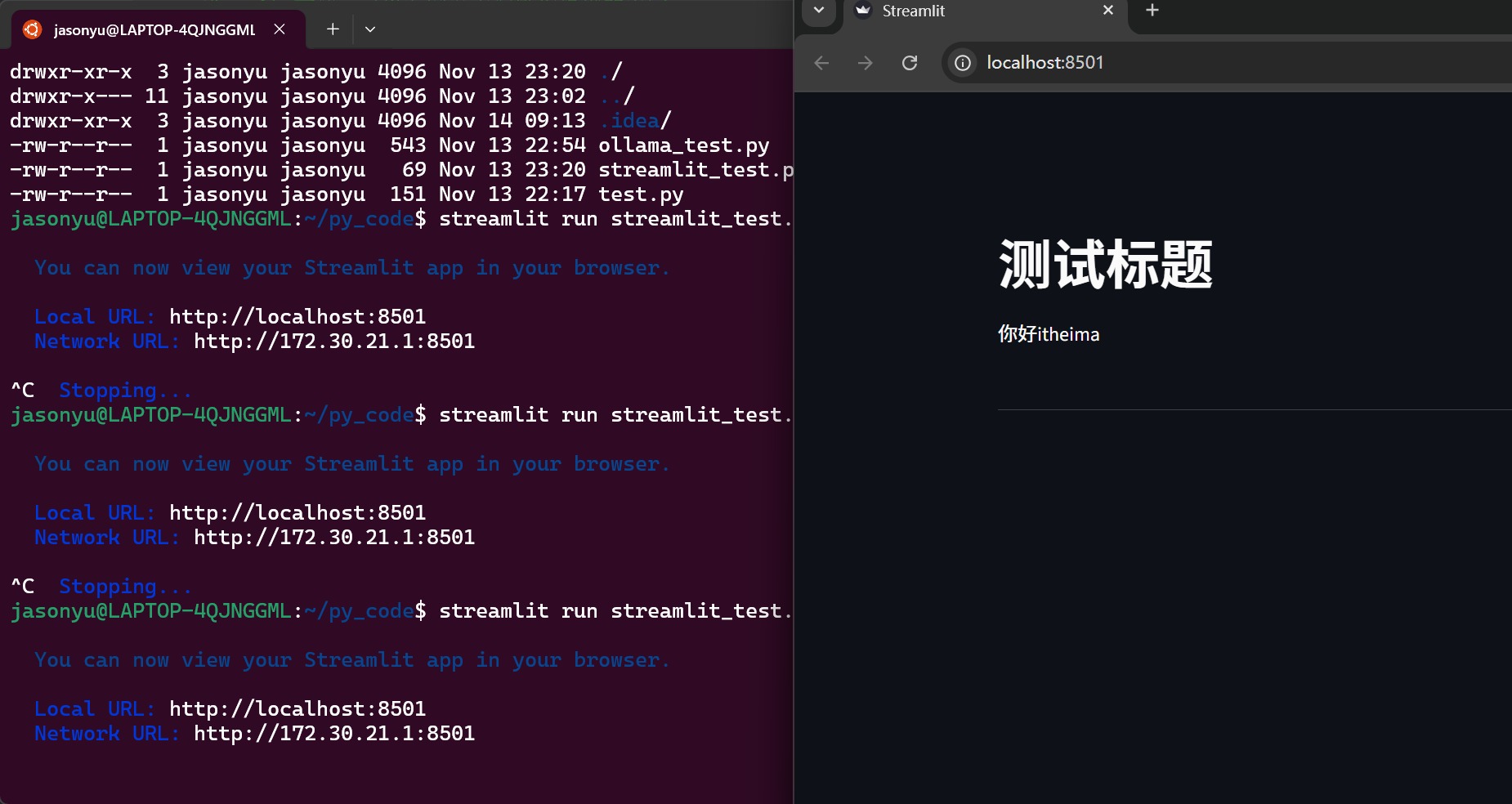
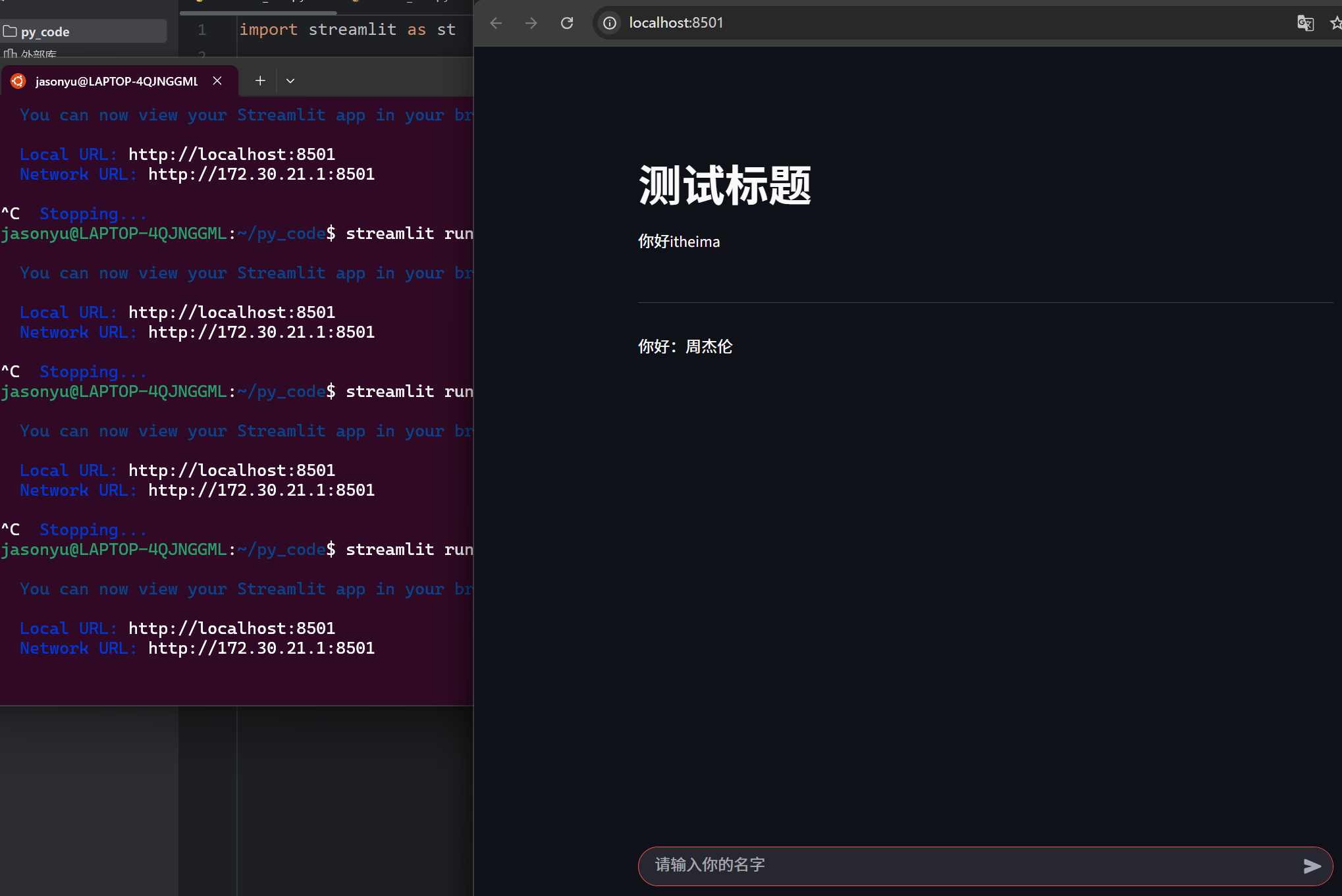
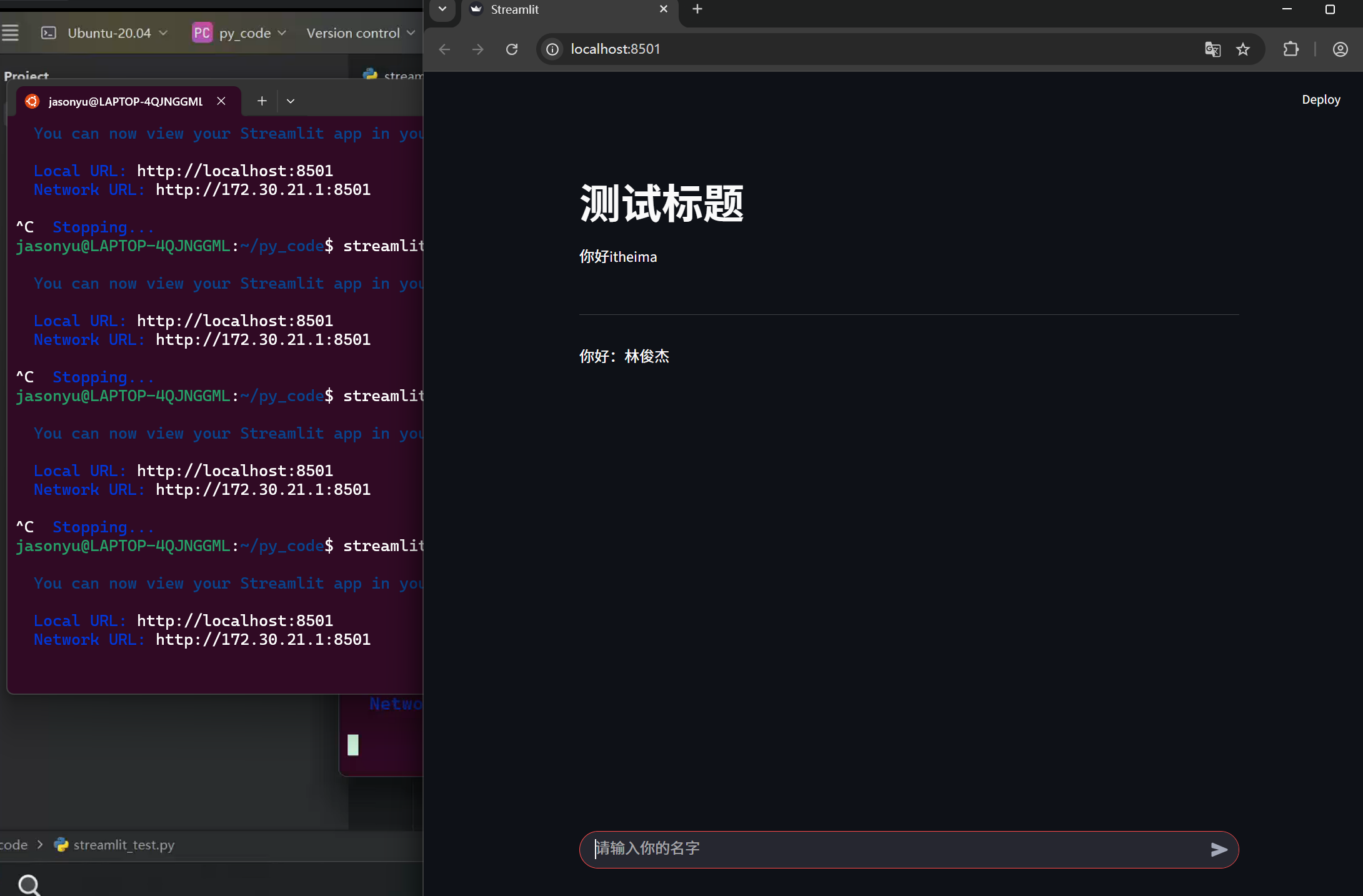
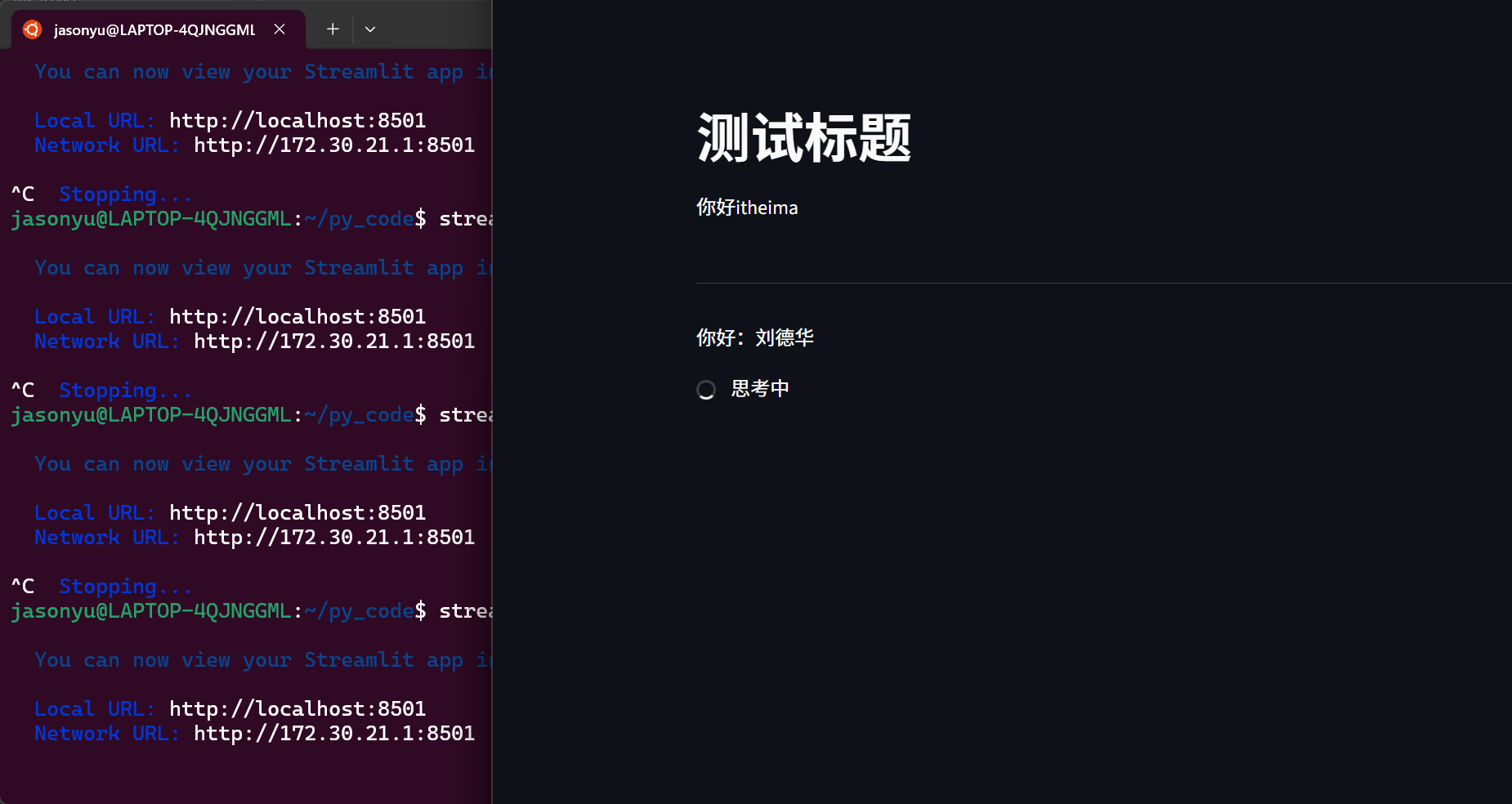
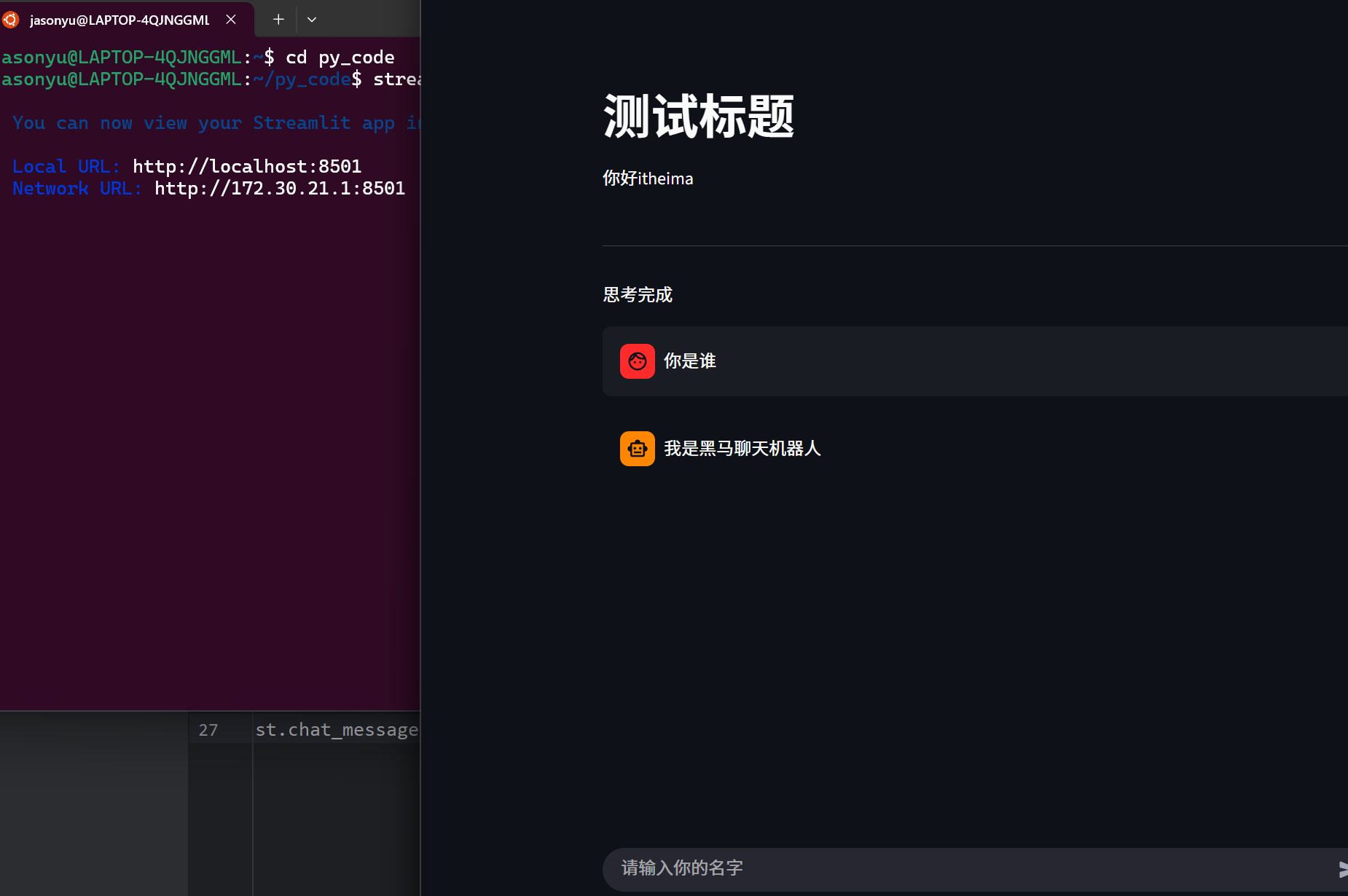
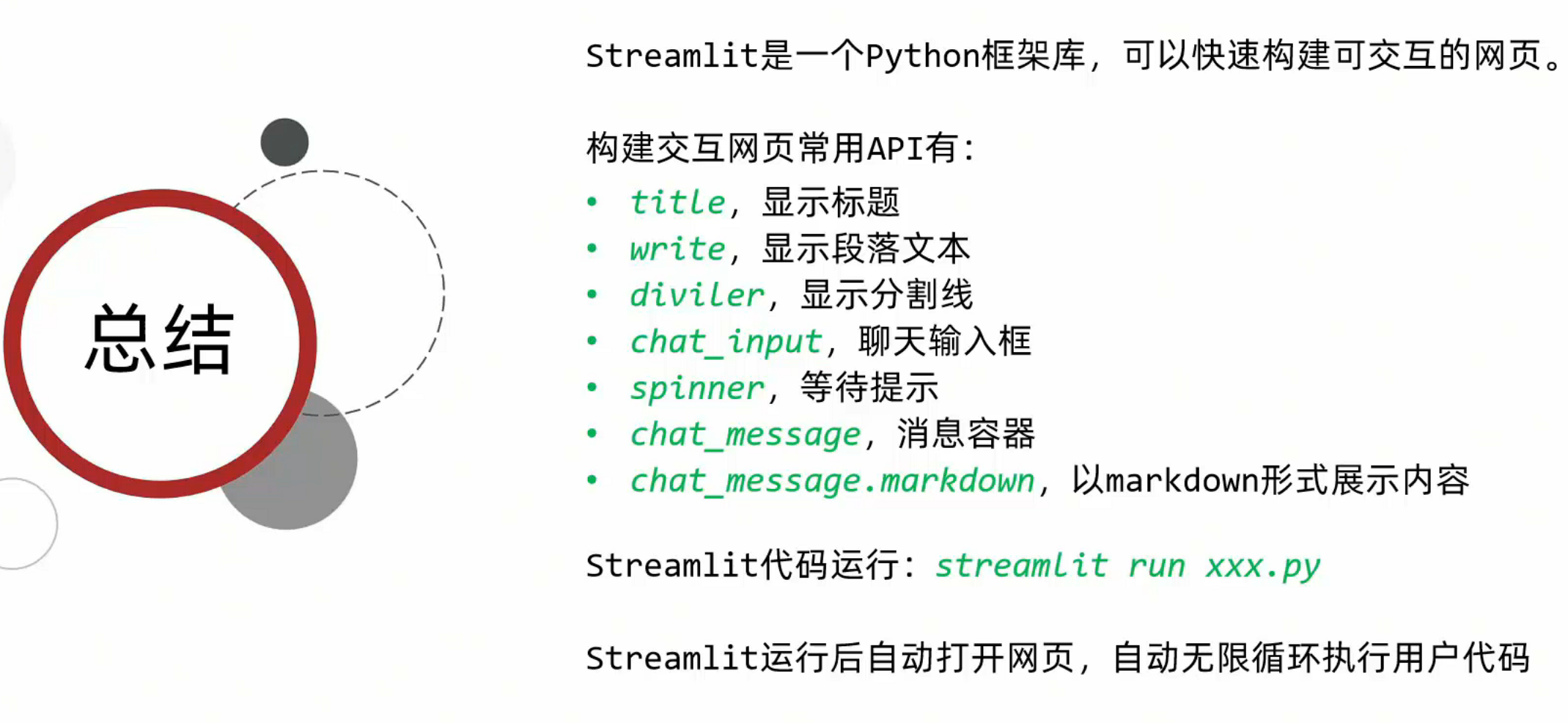
14、Streamlit开发对话网页
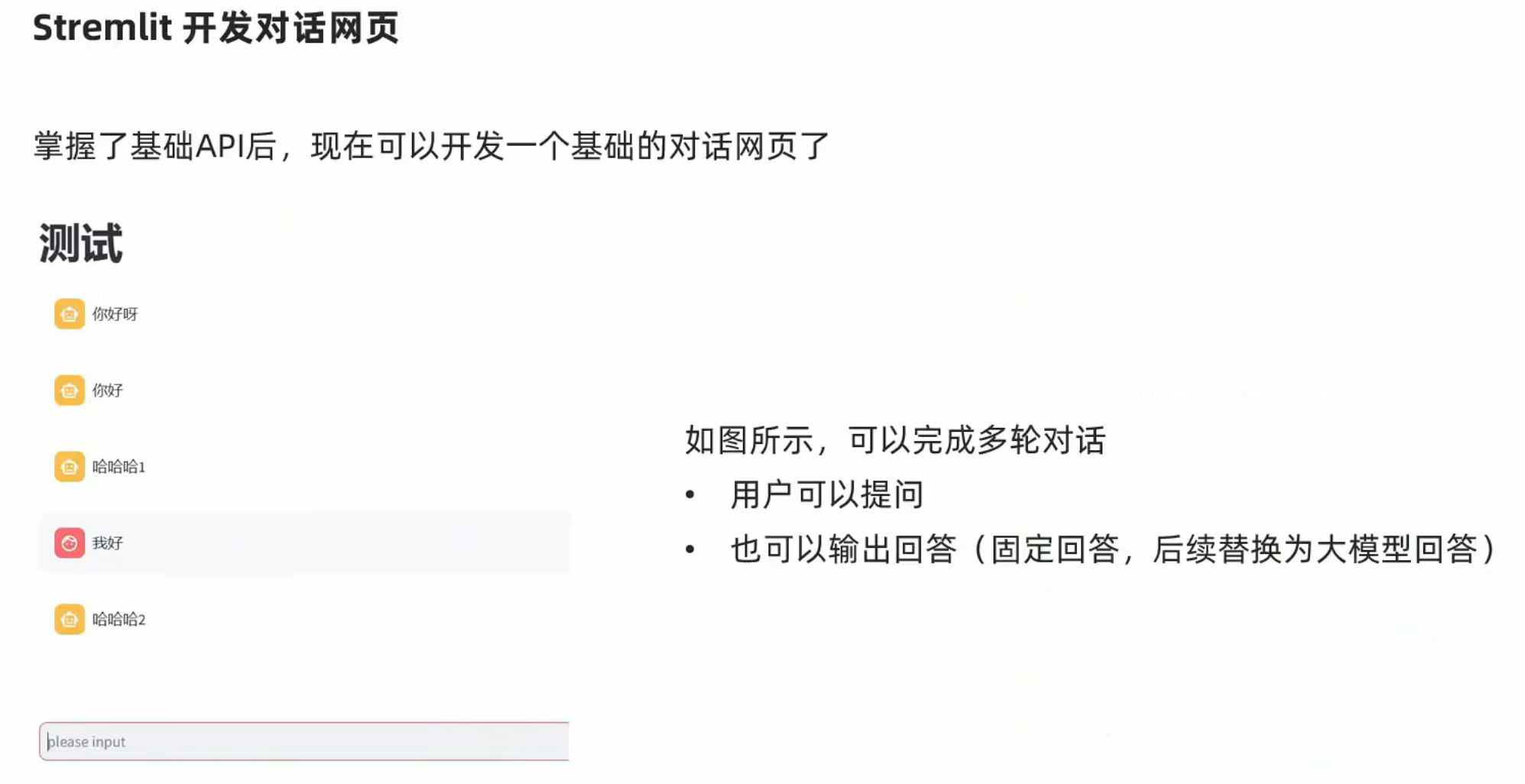
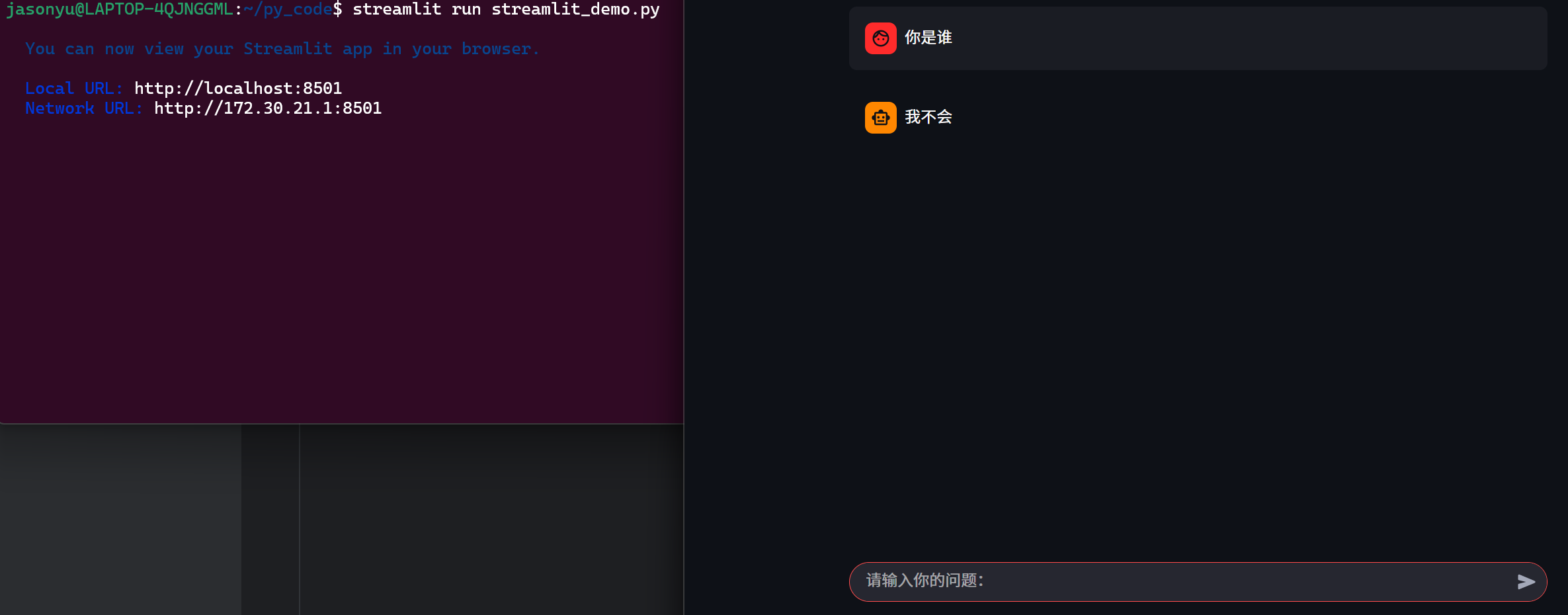
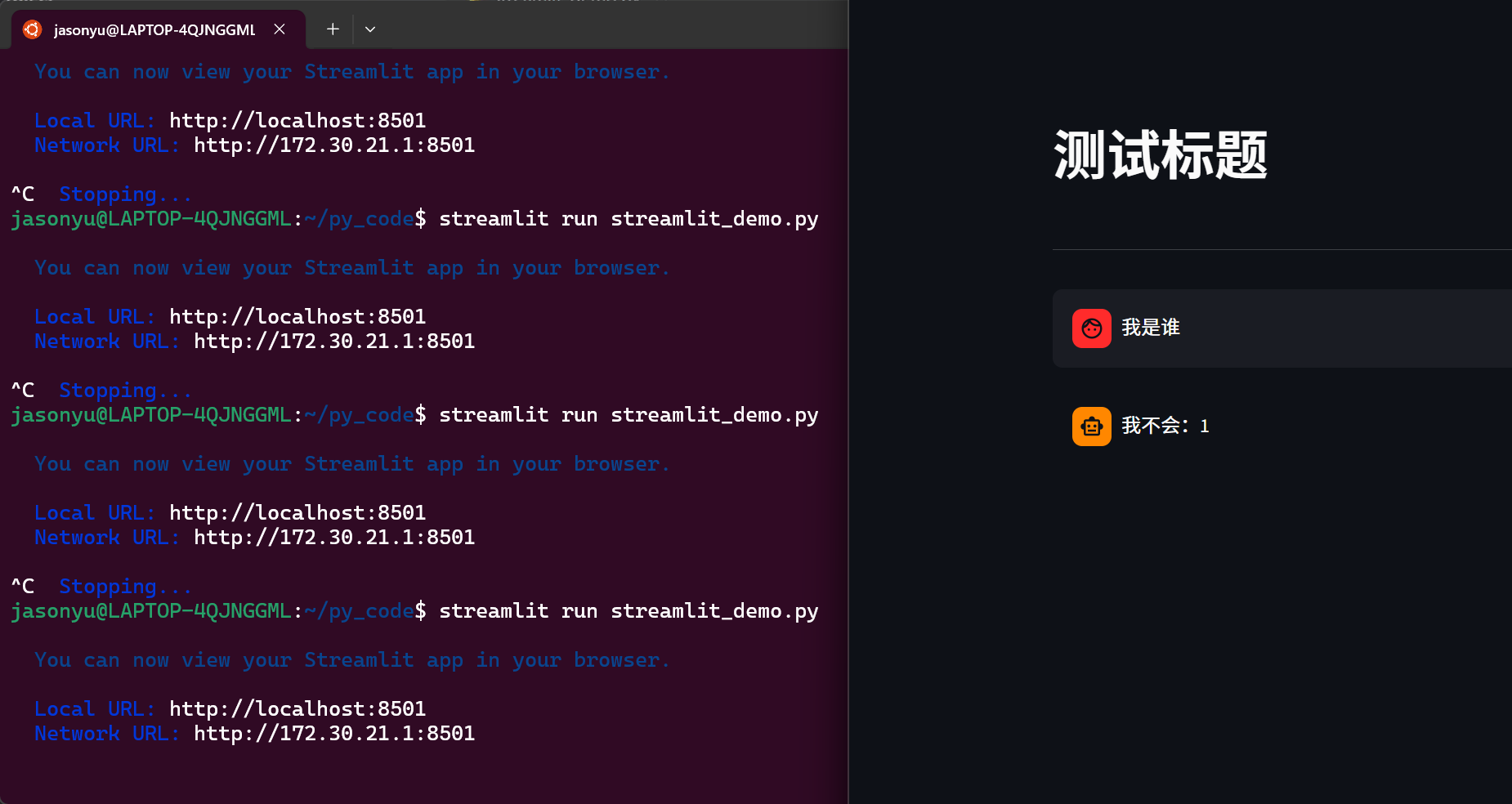
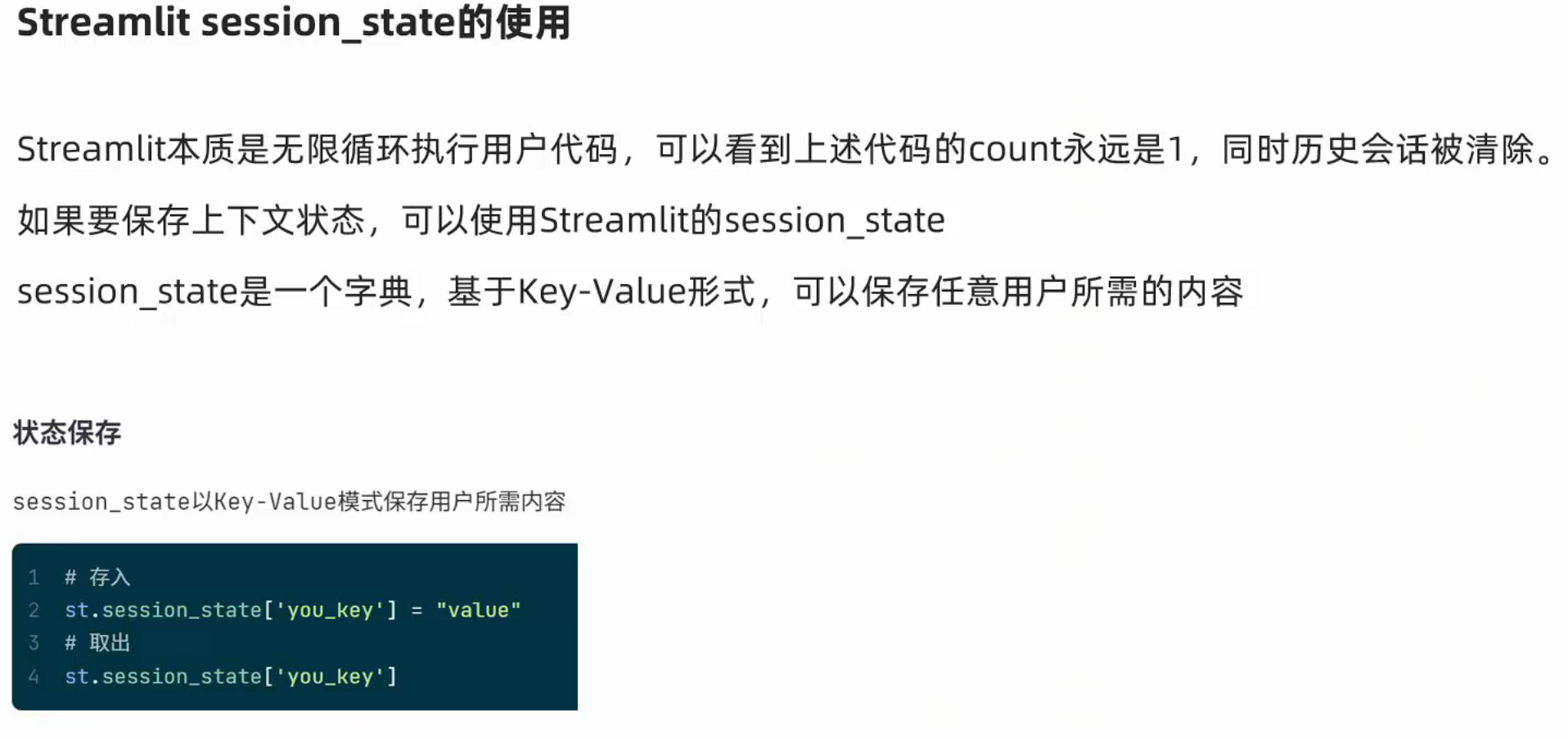
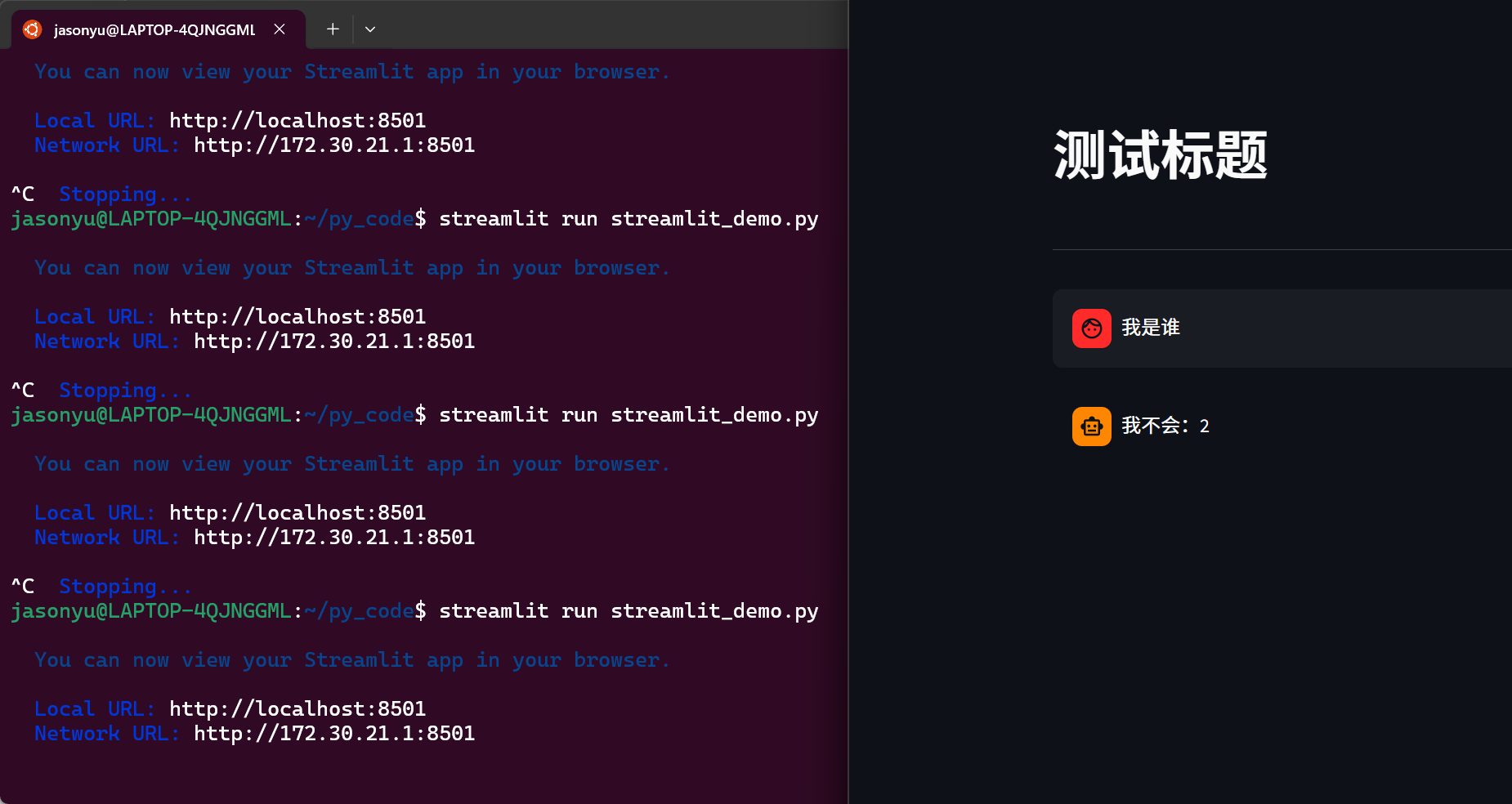
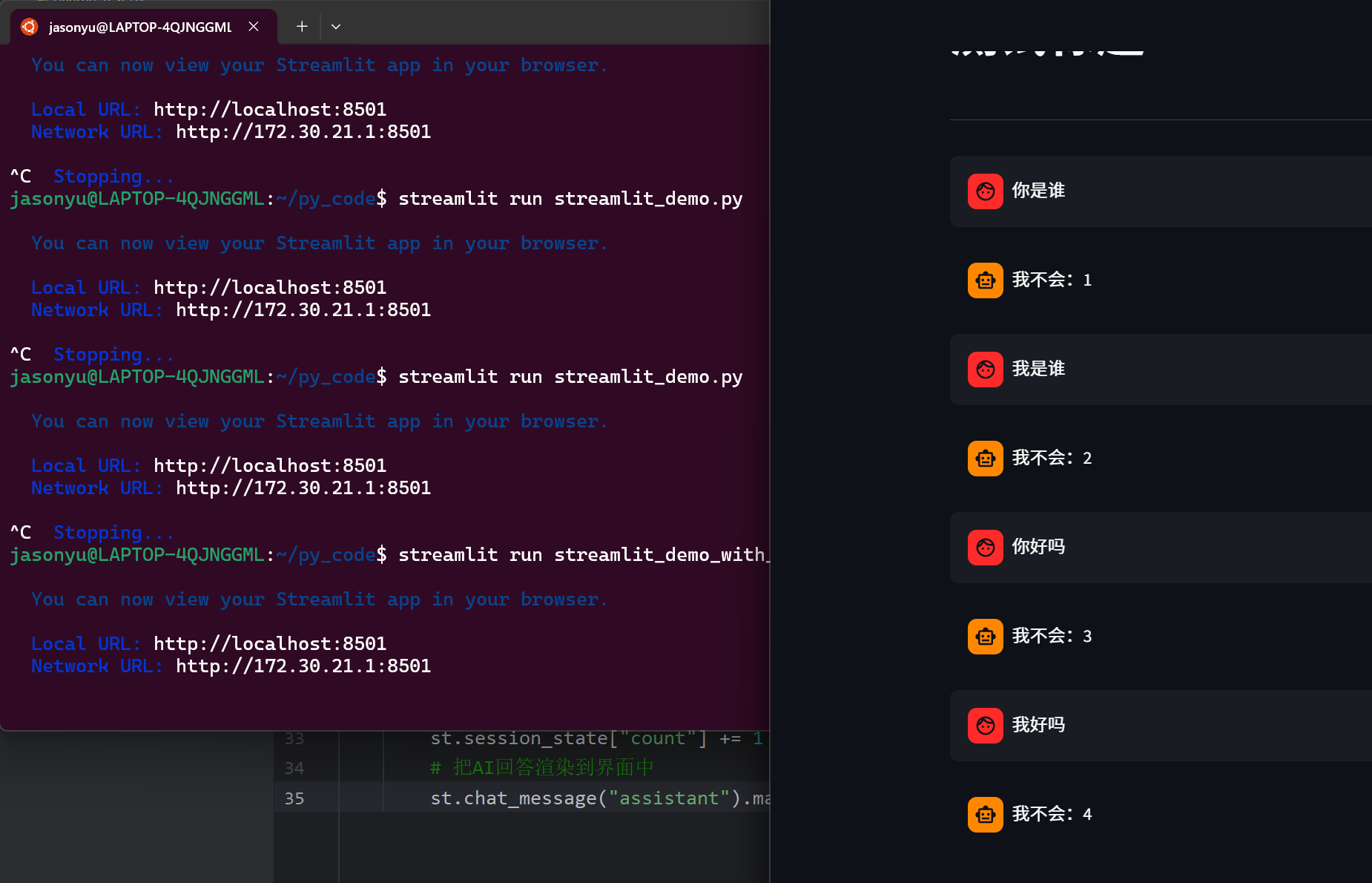
15、Ollama&Streamlit开发聊天机器人界面
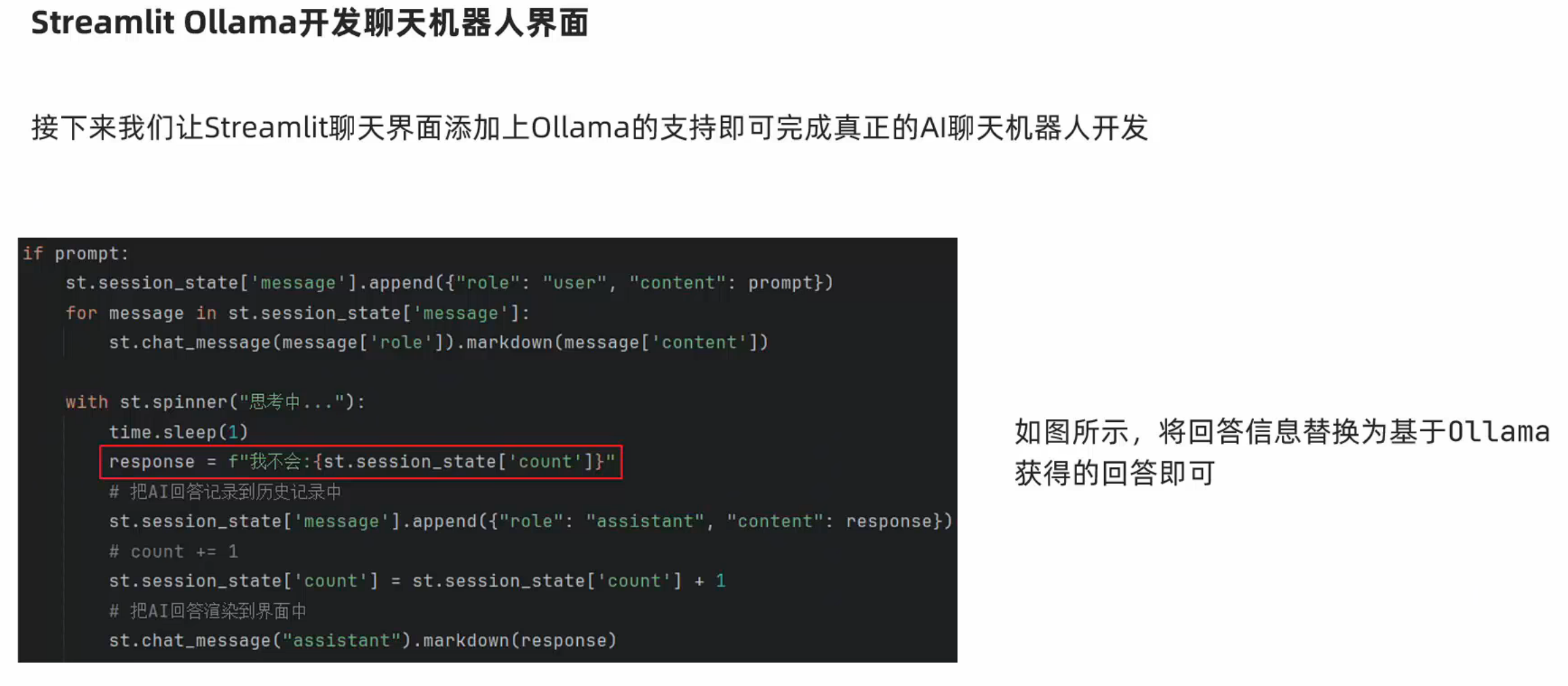
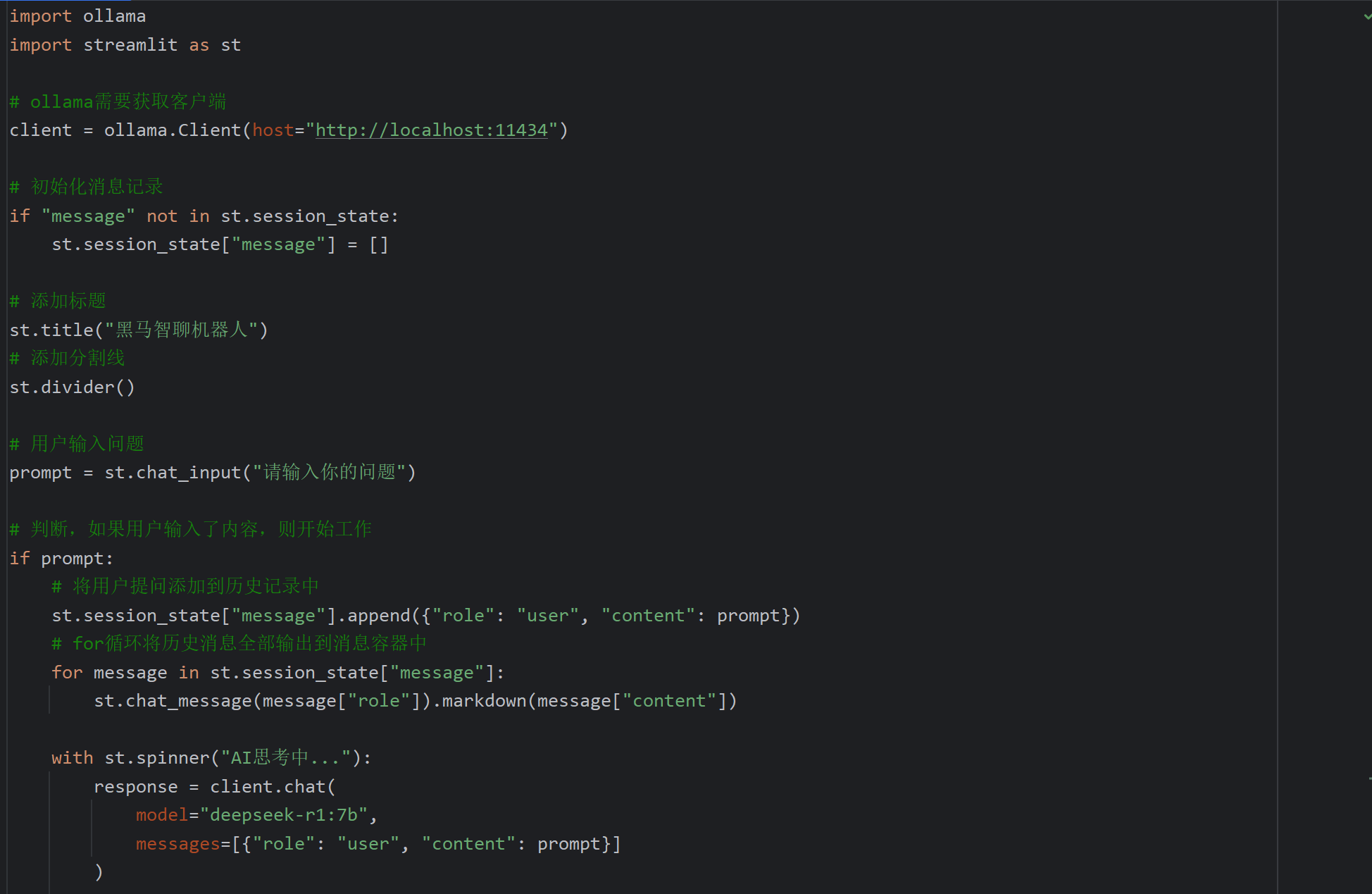

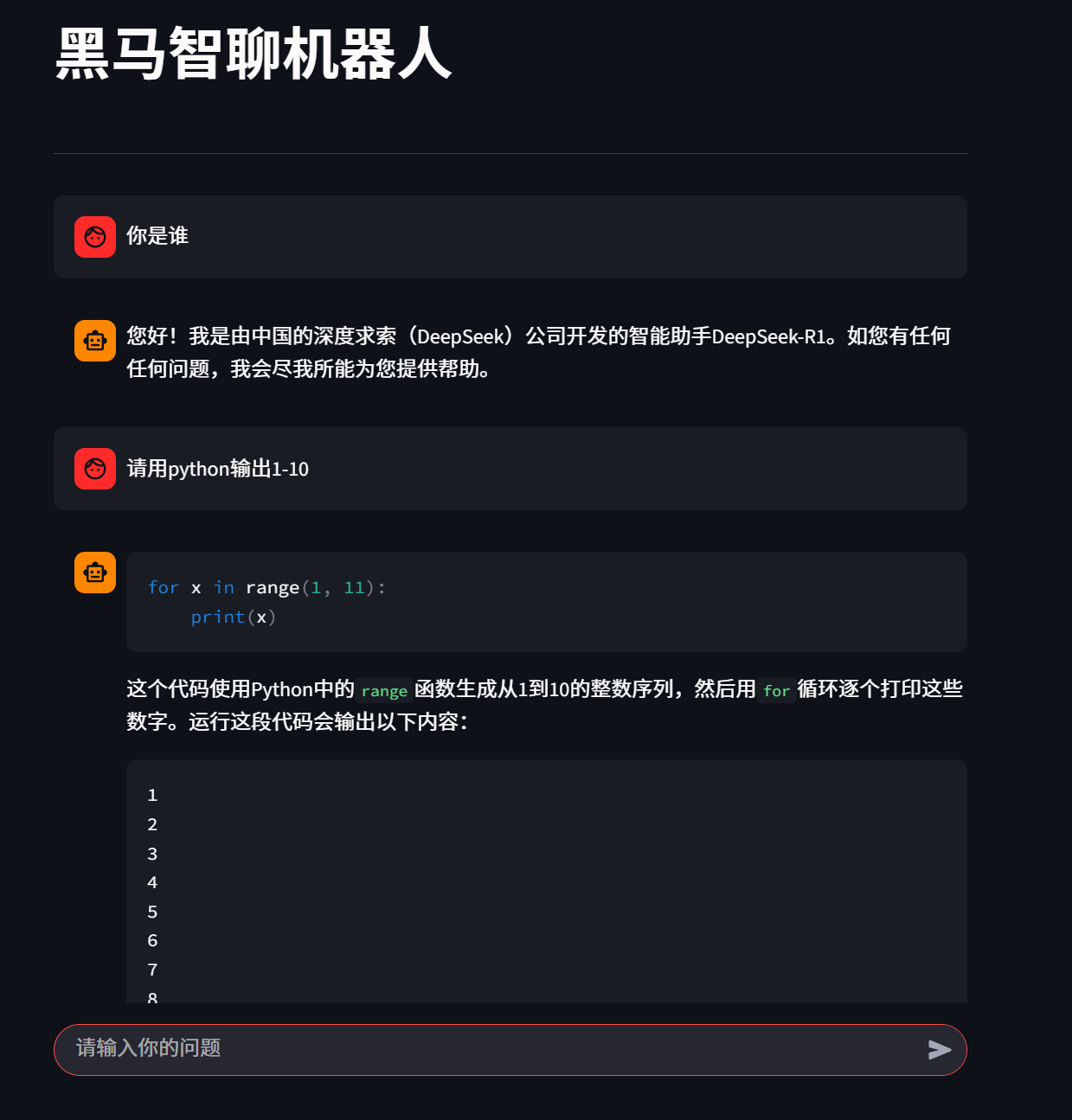
四、LangChain
1、云上大模型架构
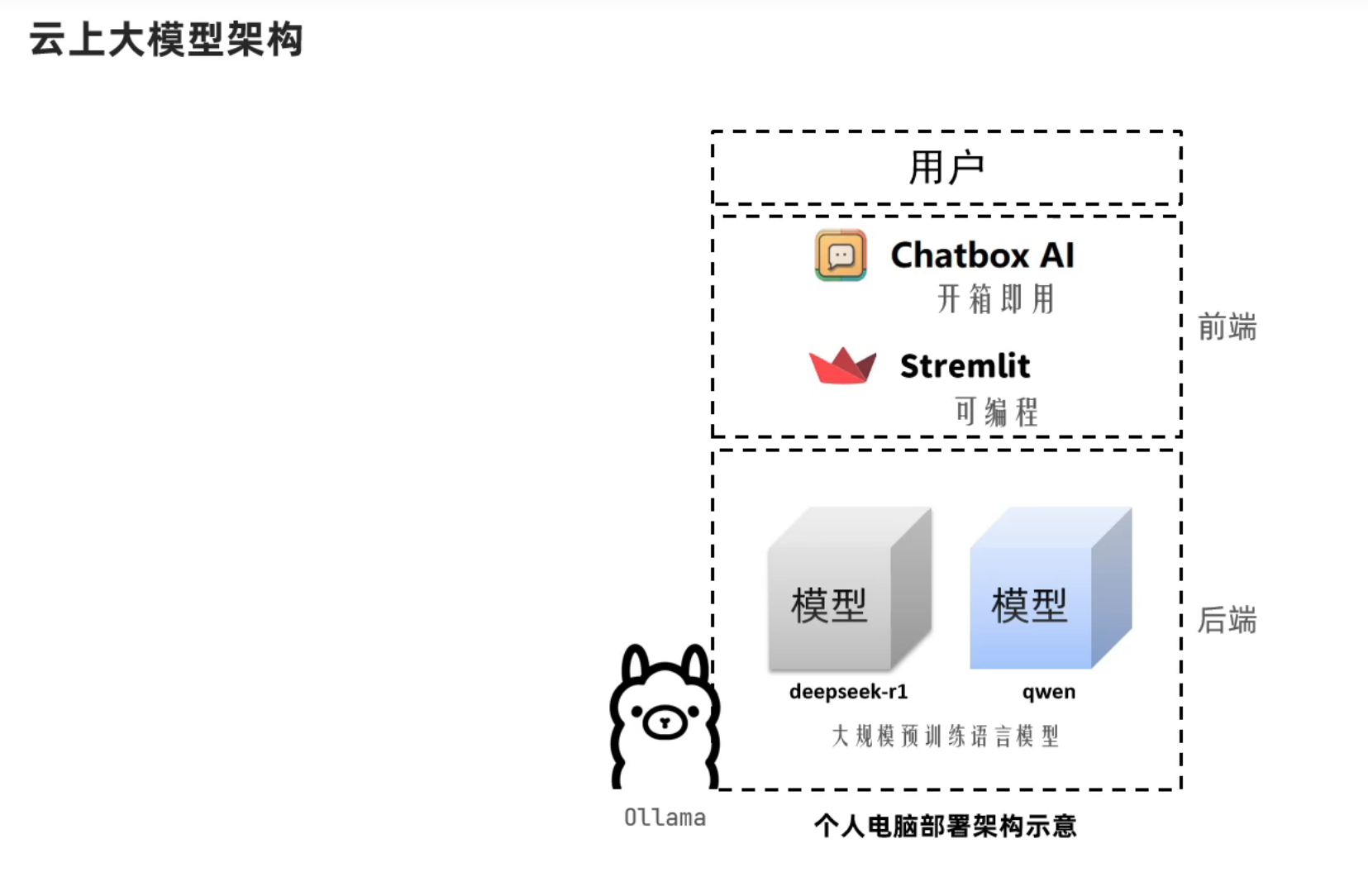
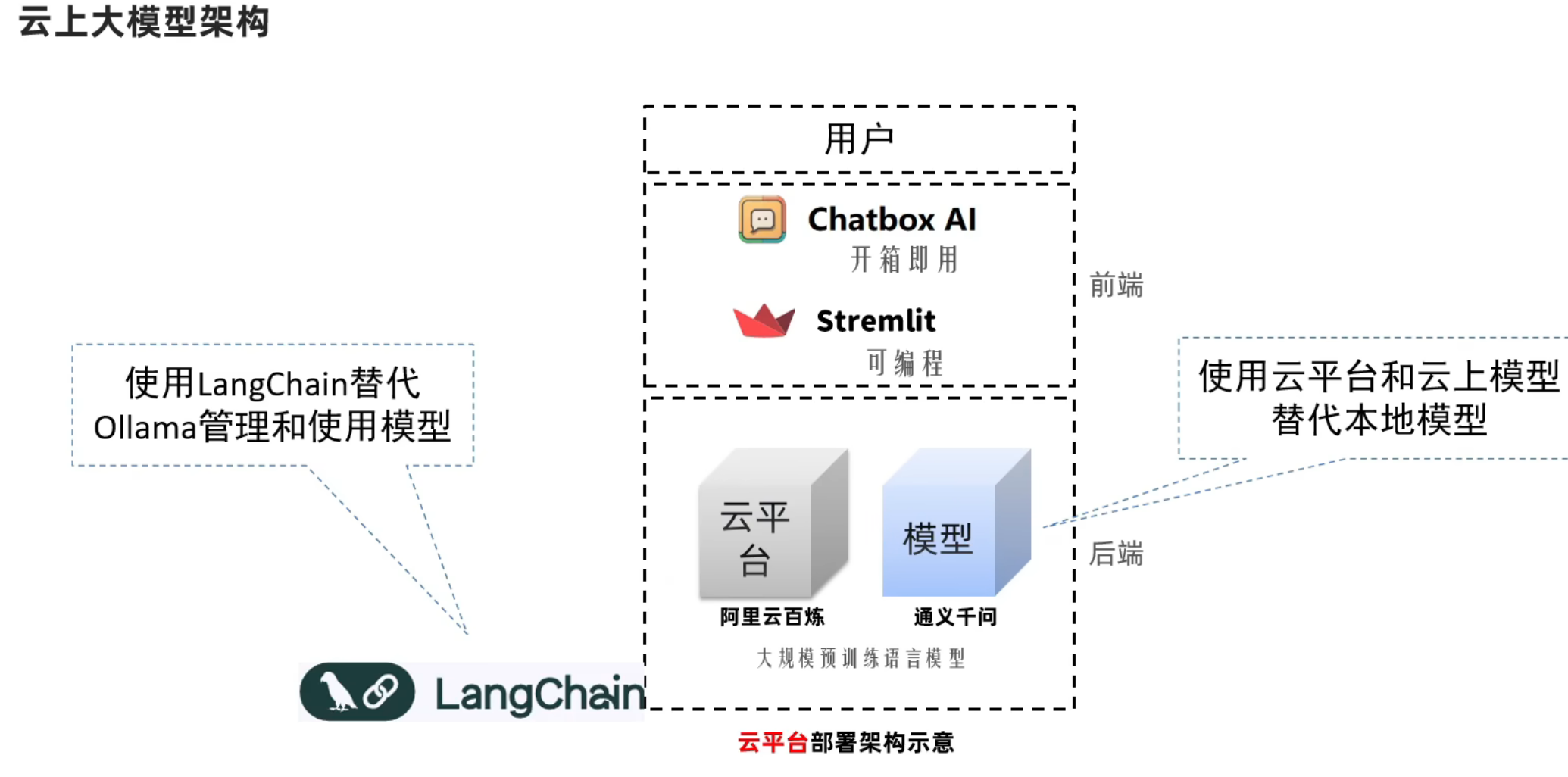
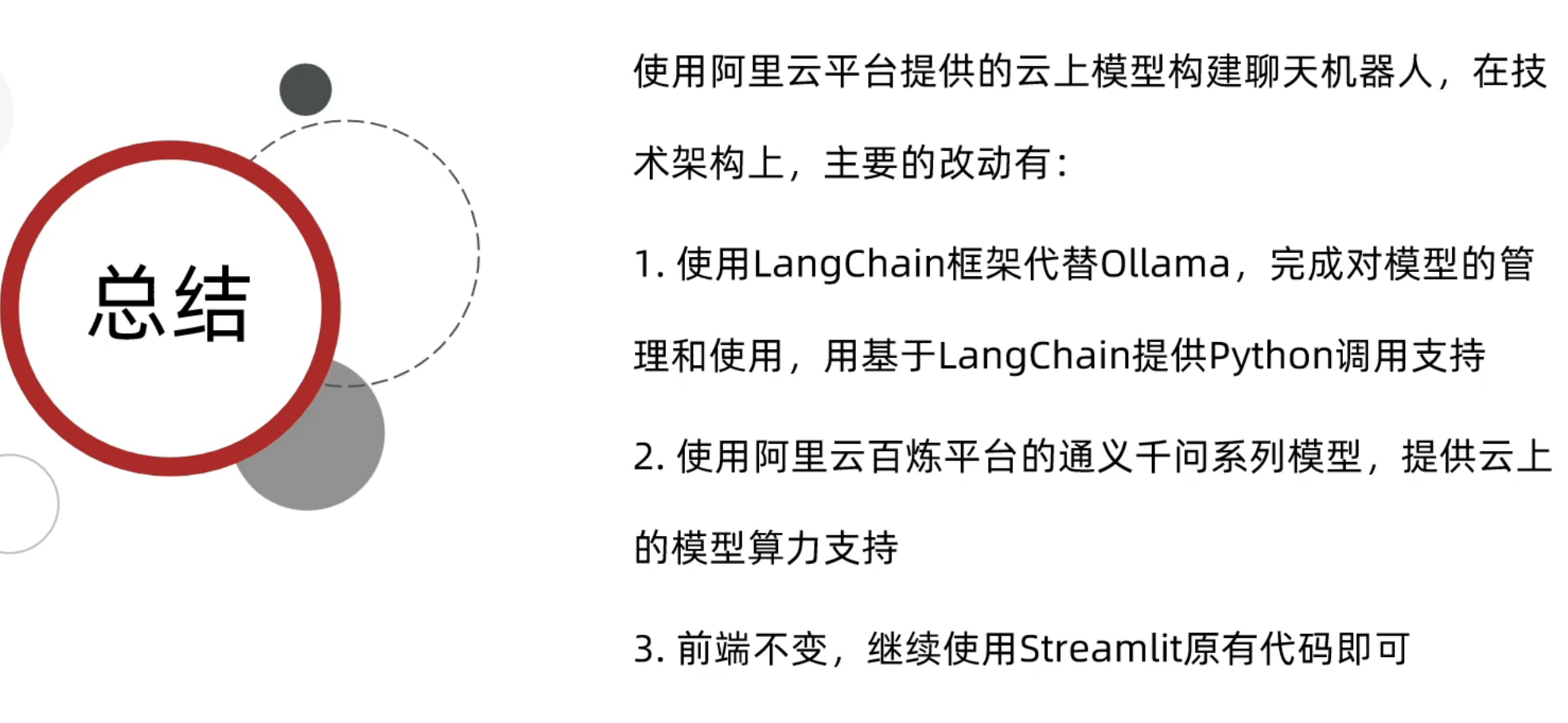
2、LangChain简介
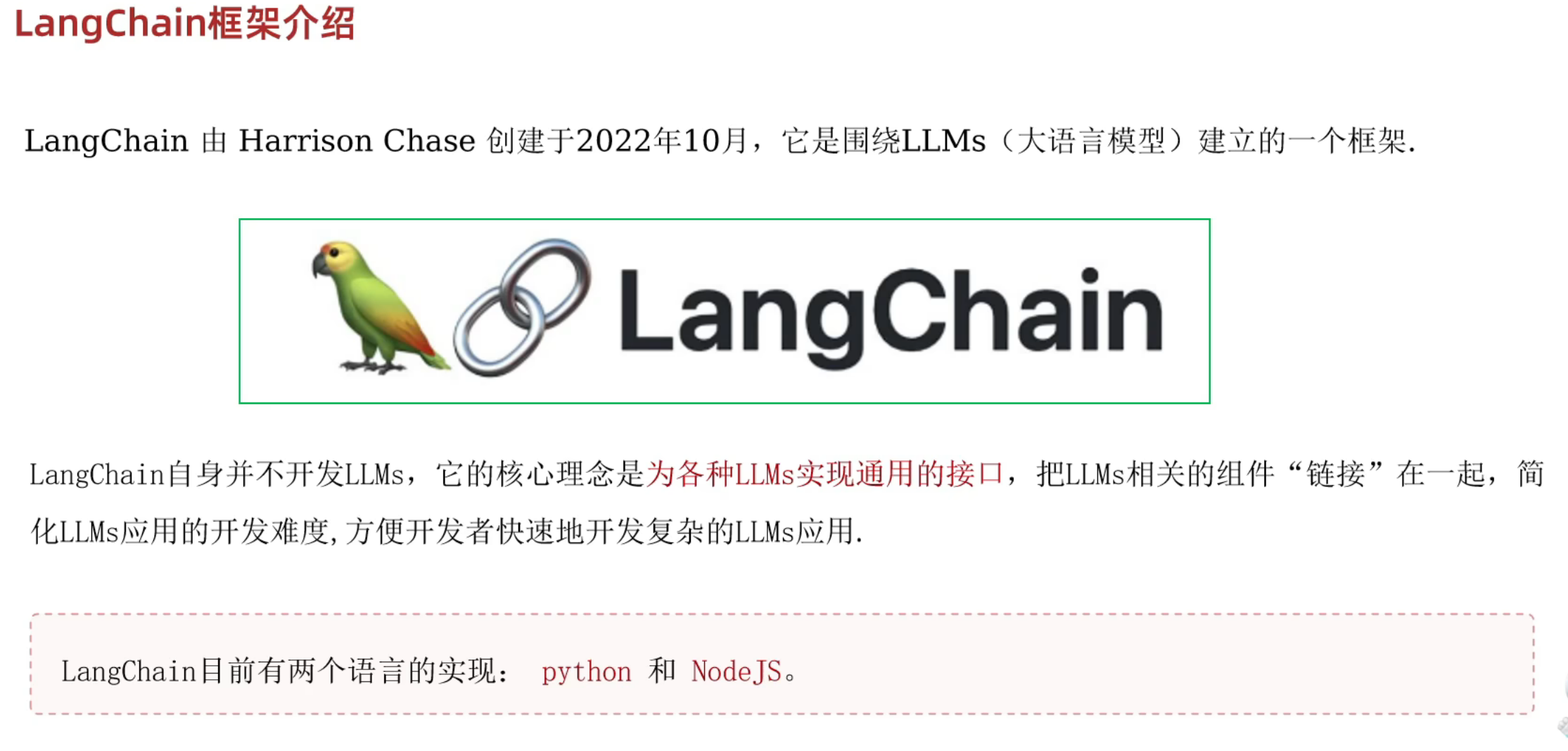
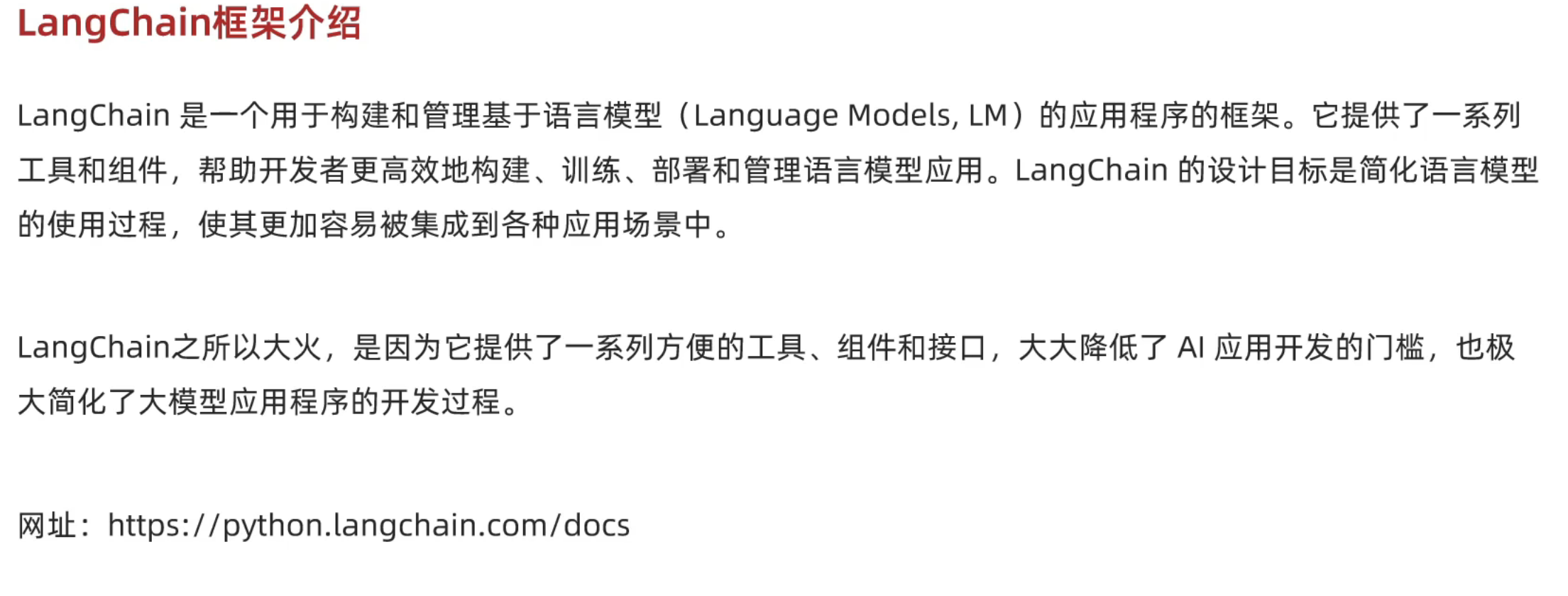
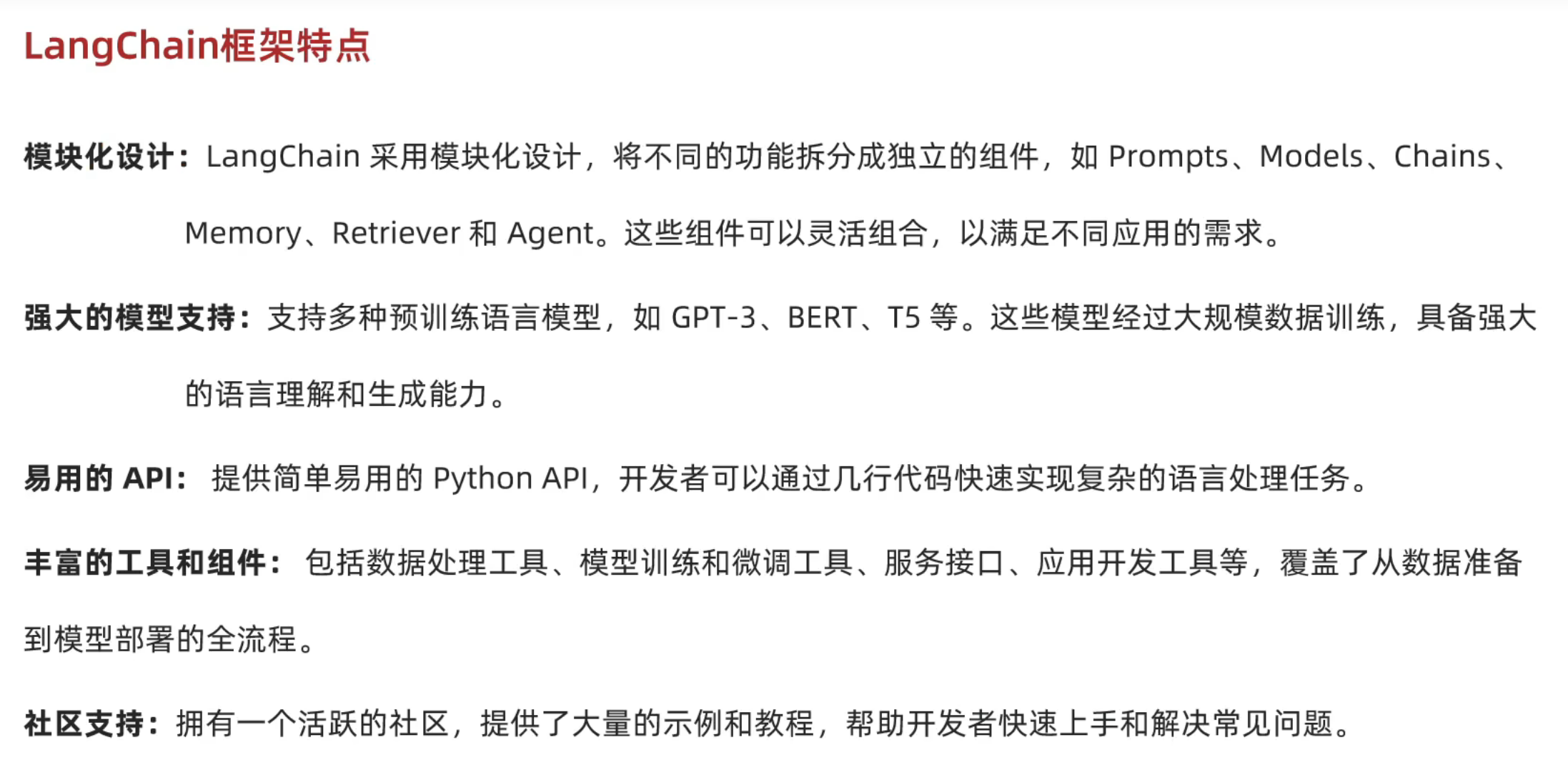
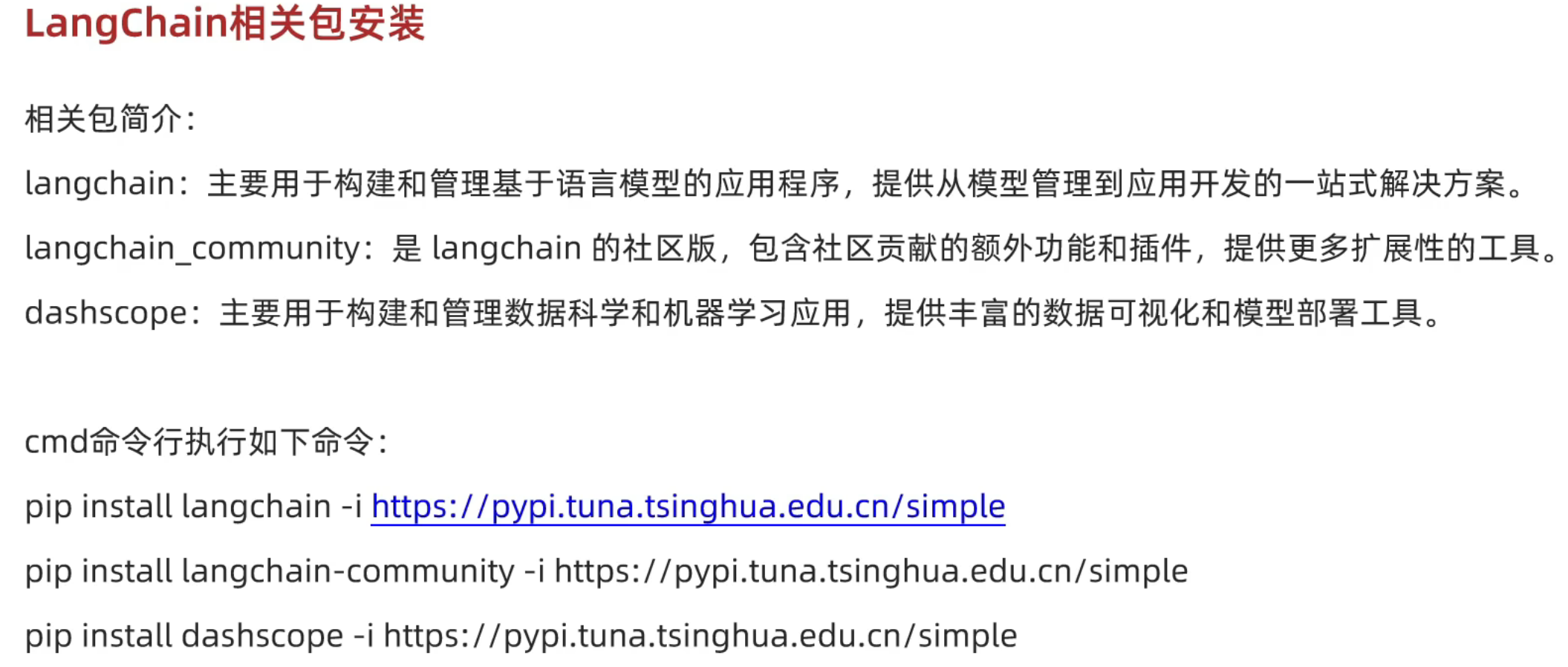
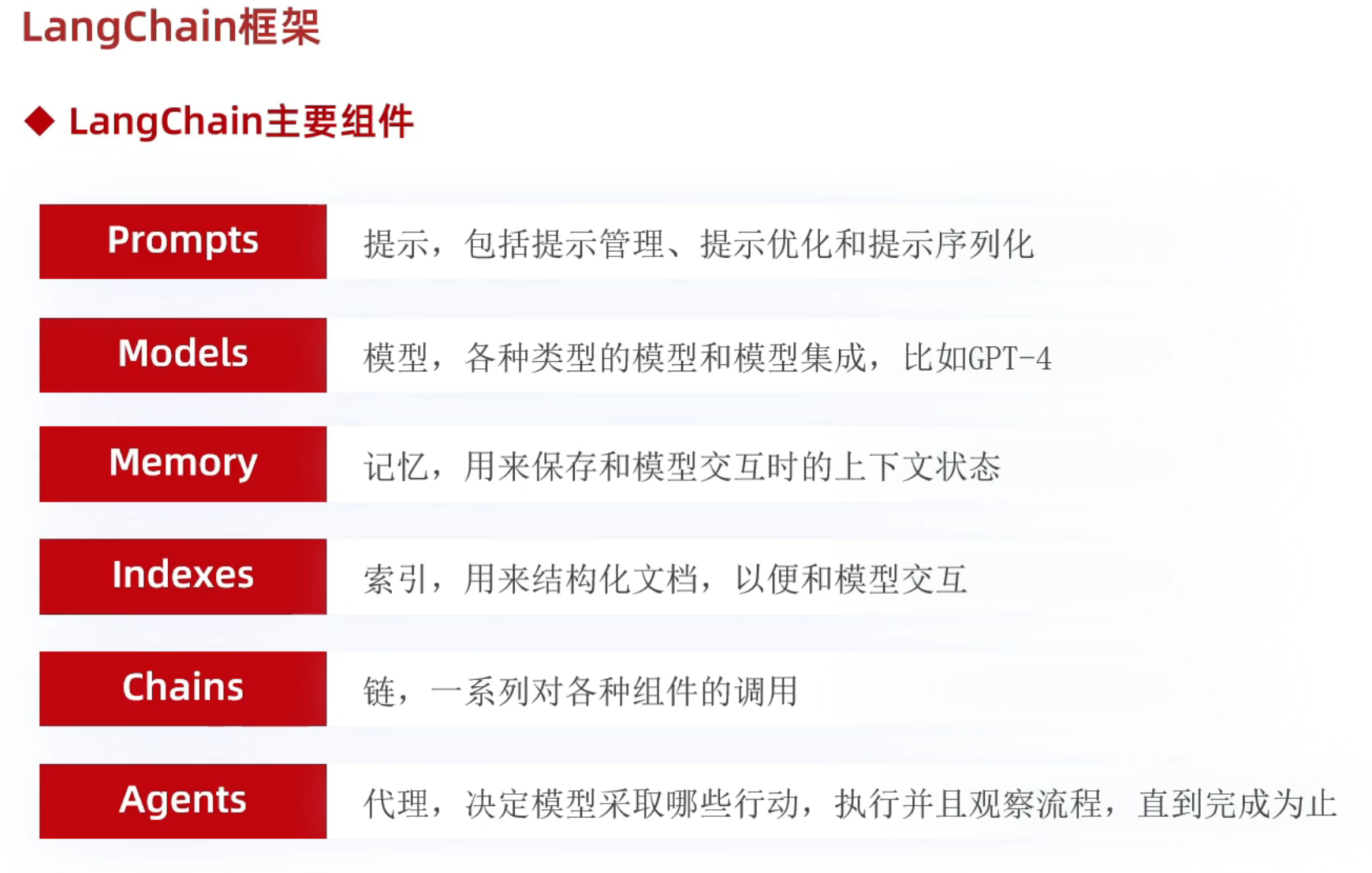

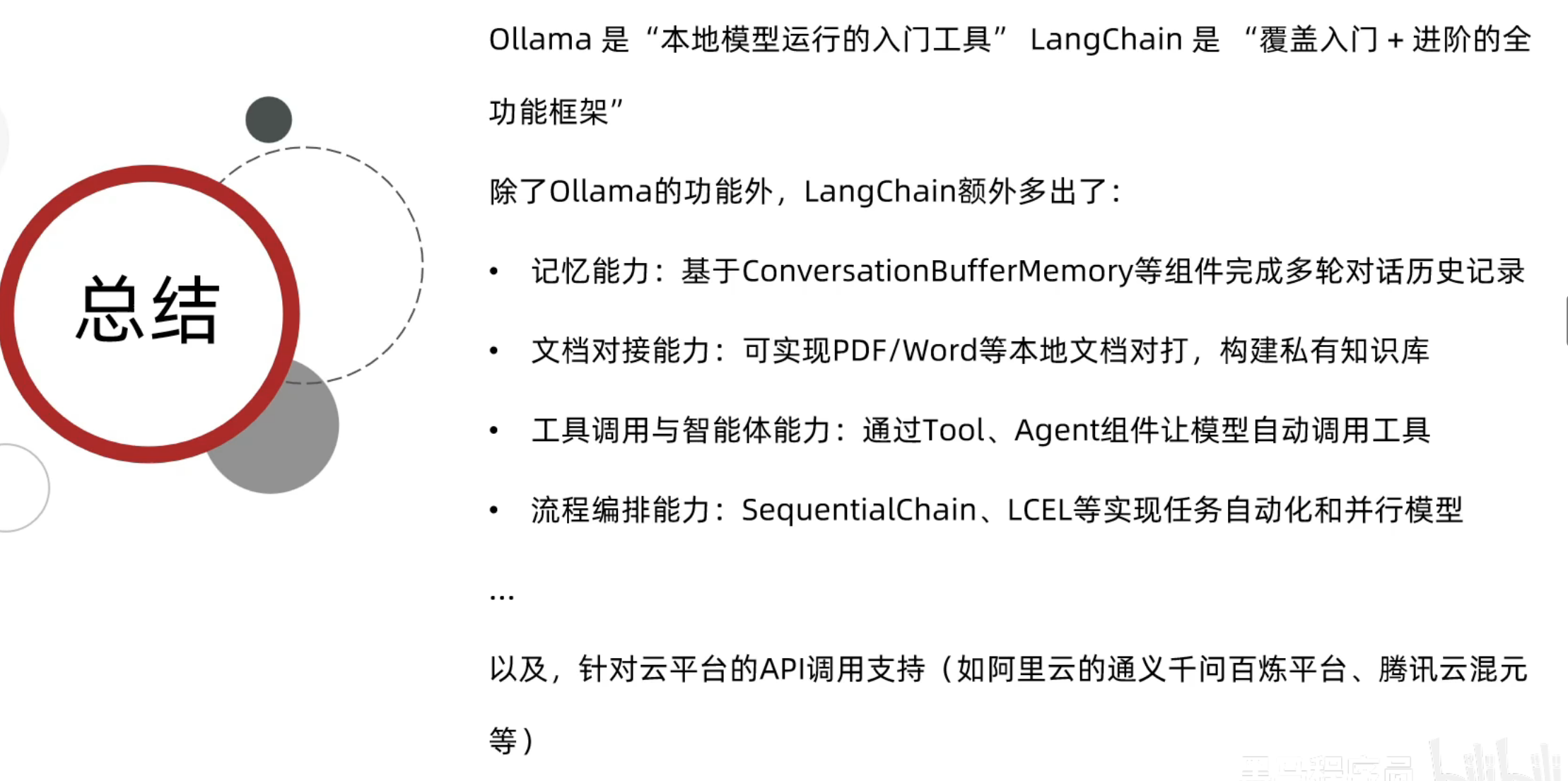
3、创建阿里云百炼平台APIKEY
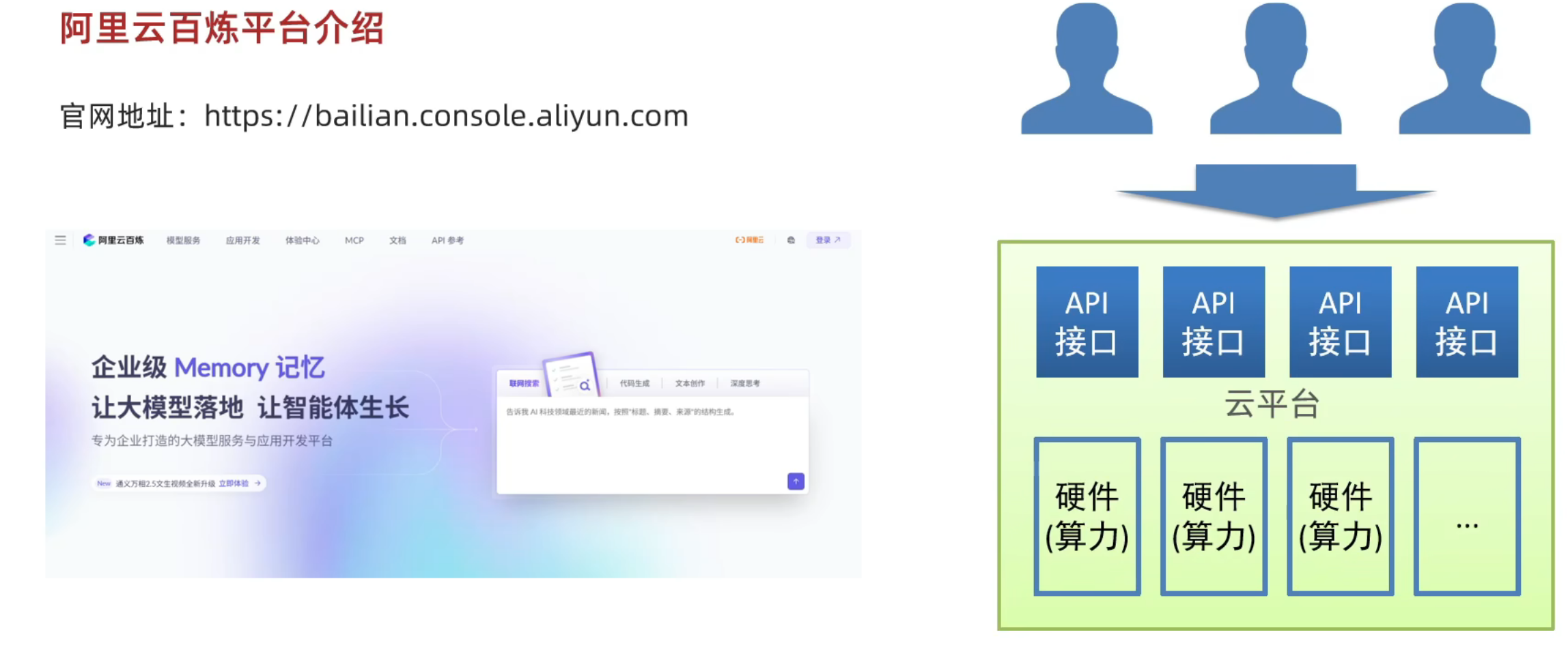
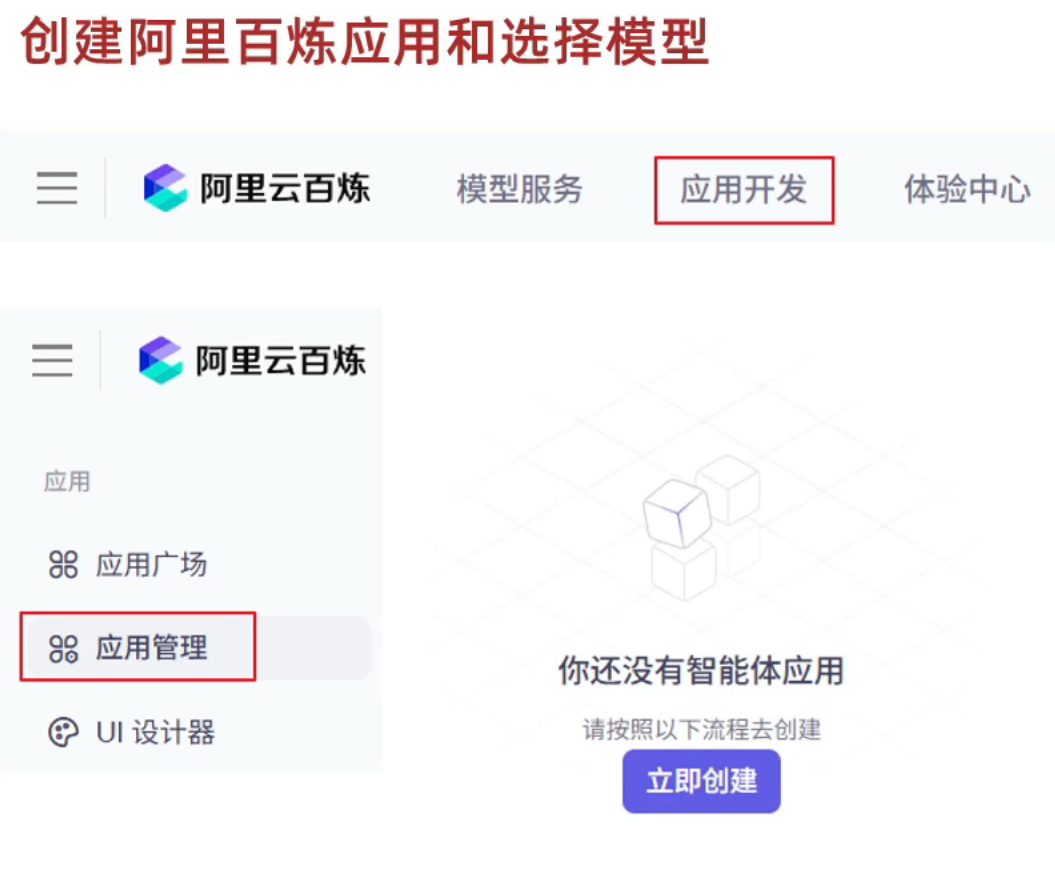
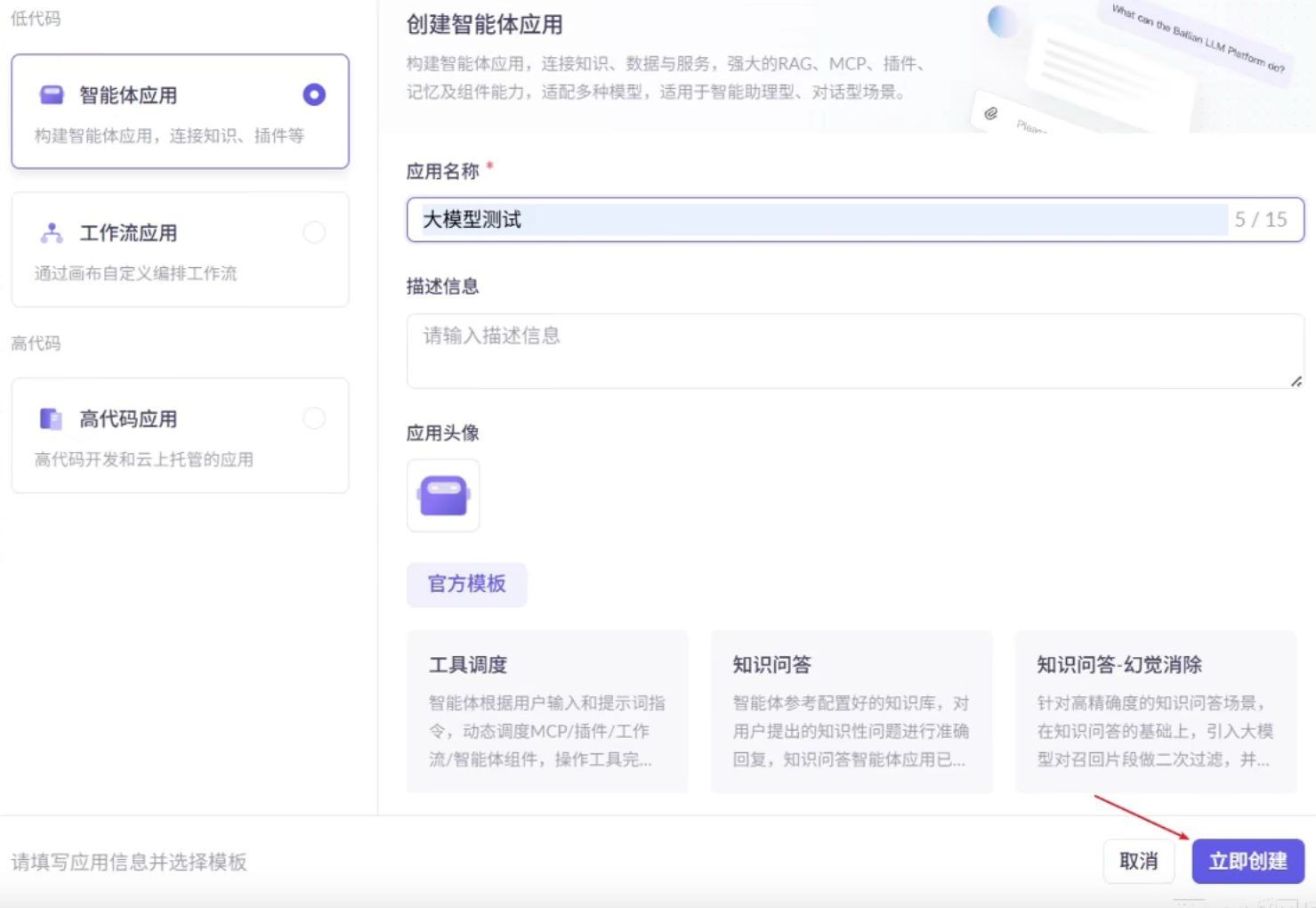
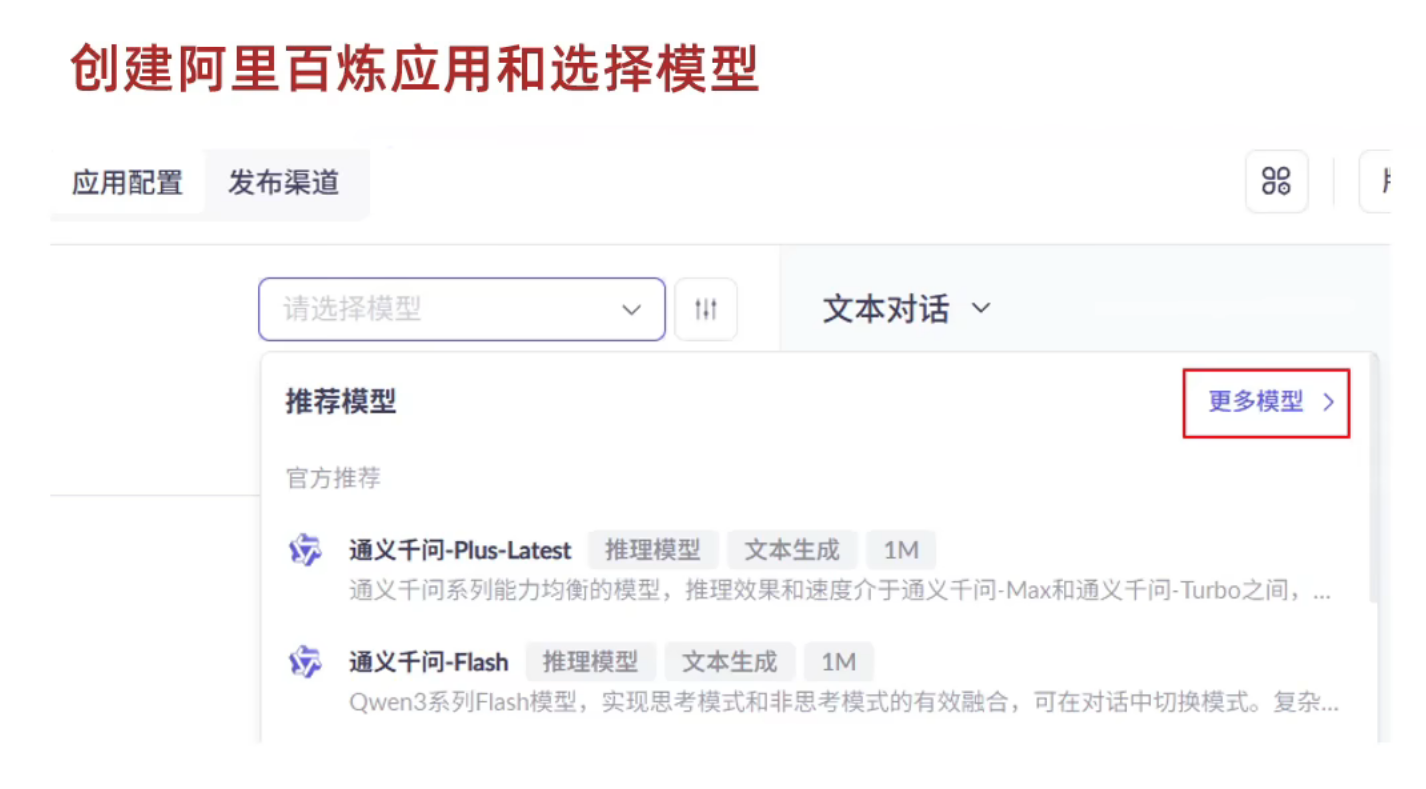
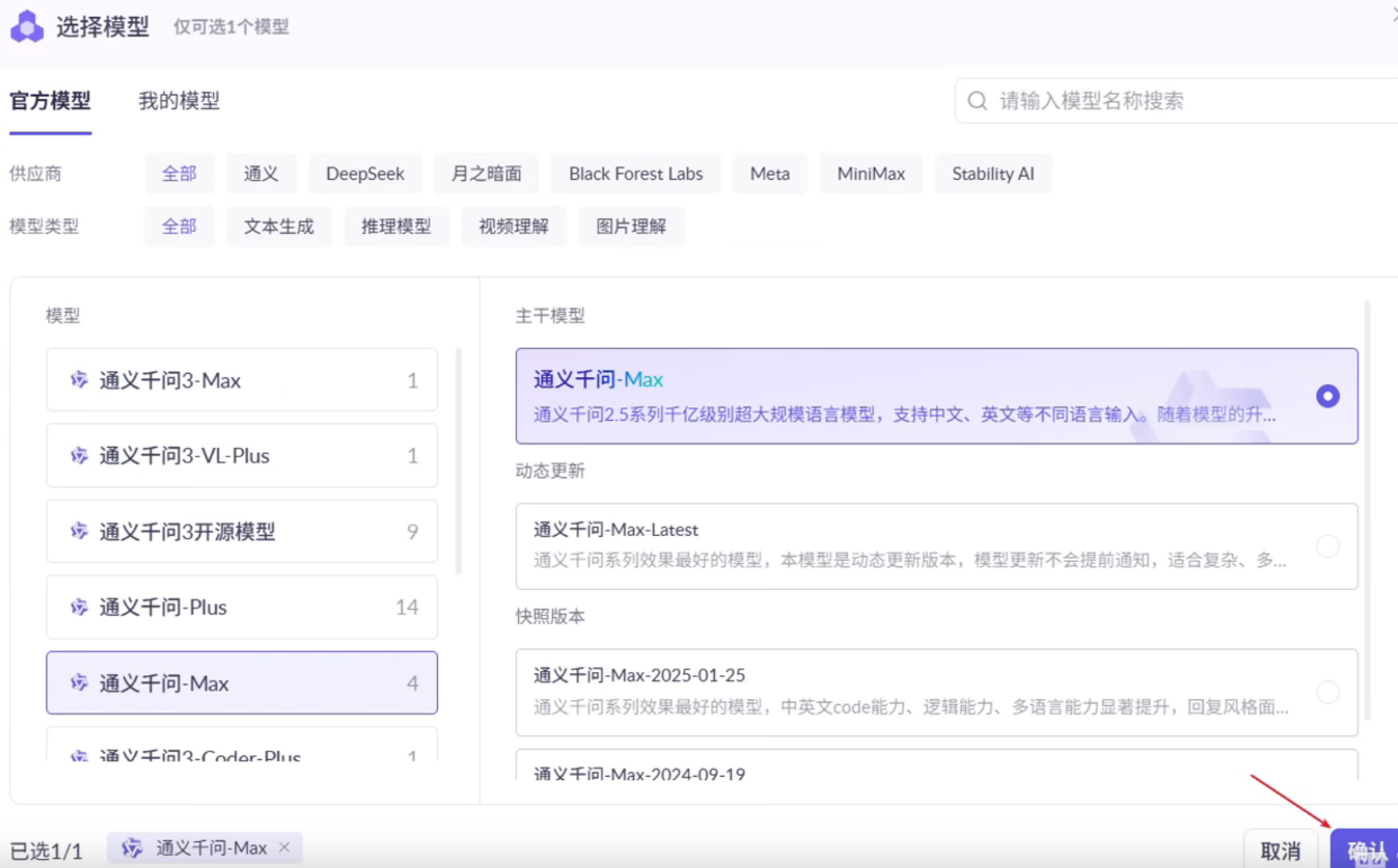
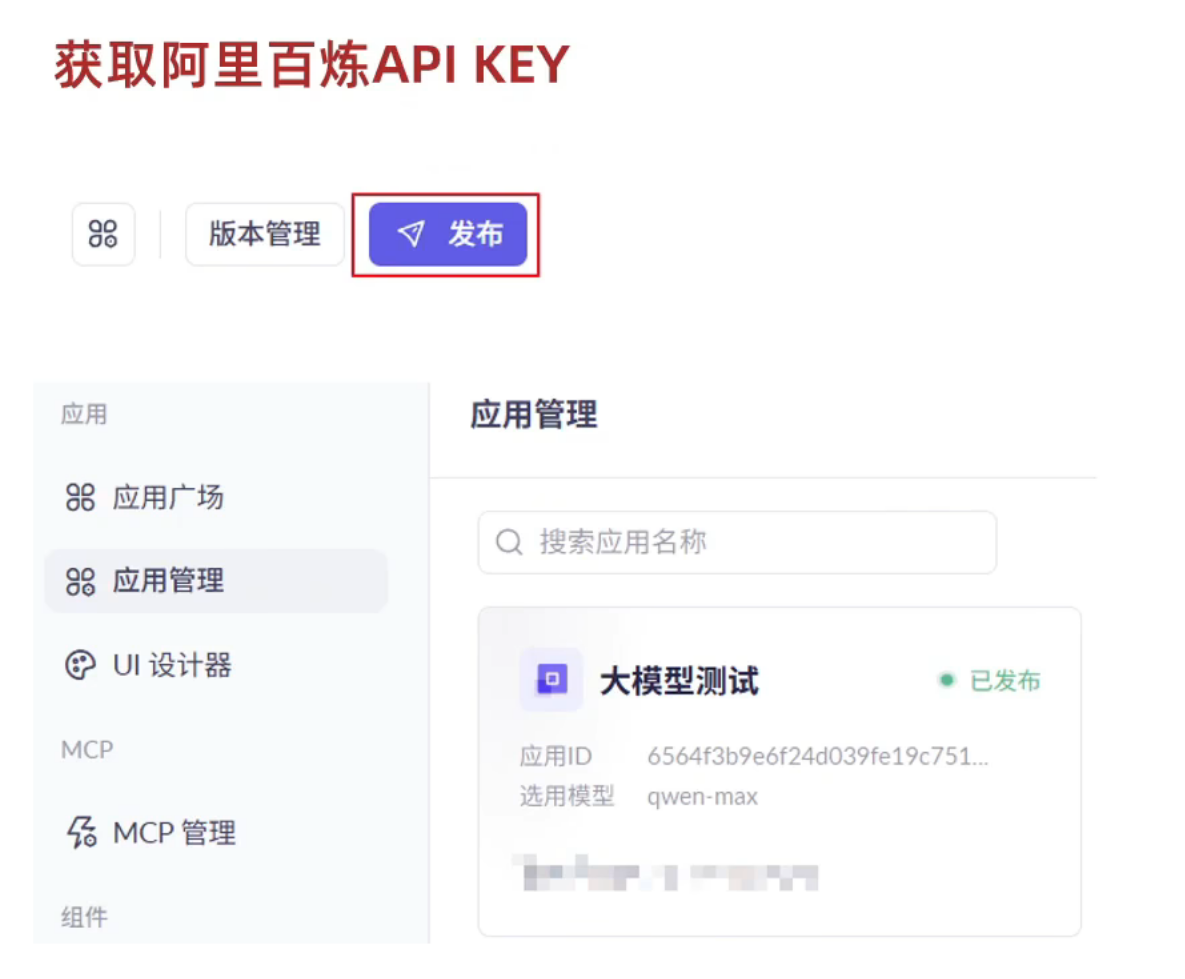
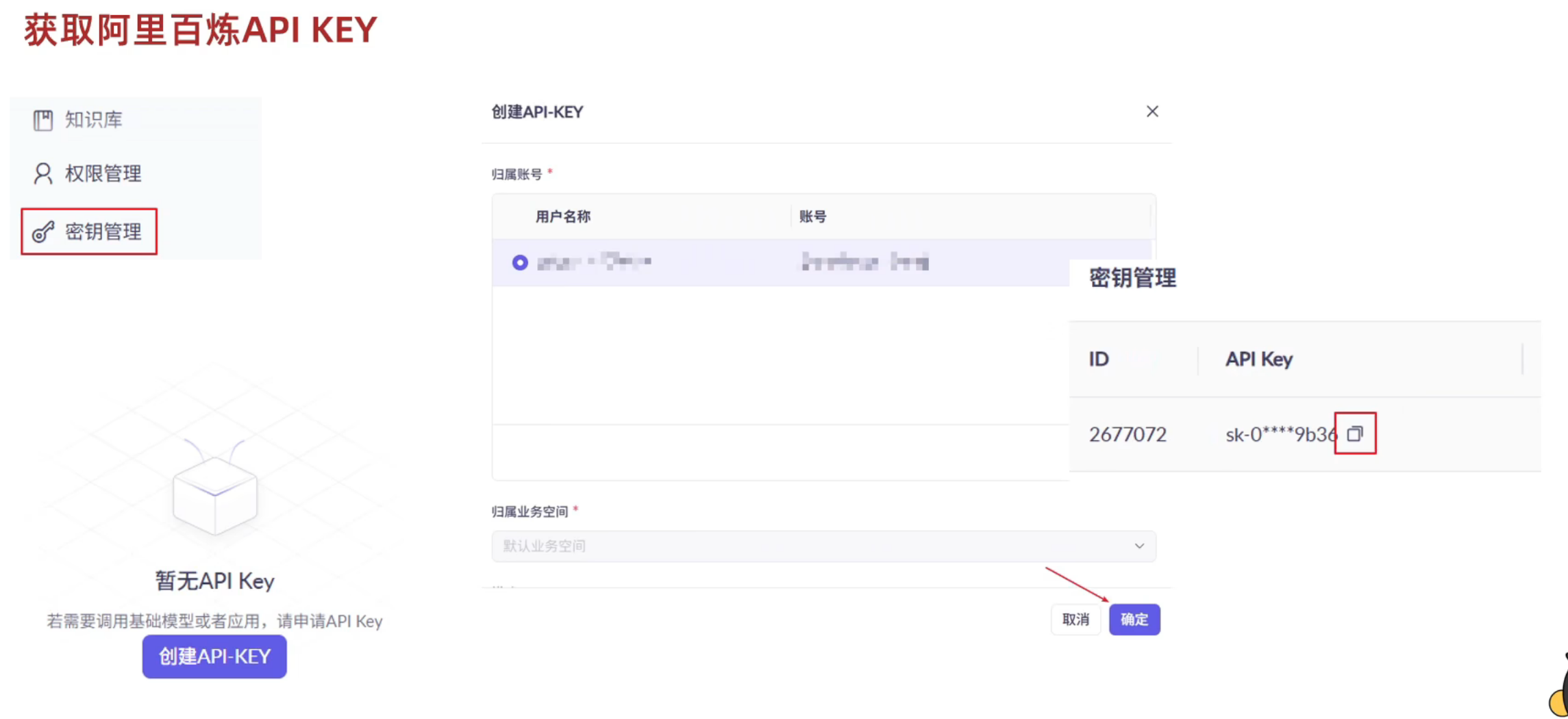
4、LangChain入门案例和APIKEY测试
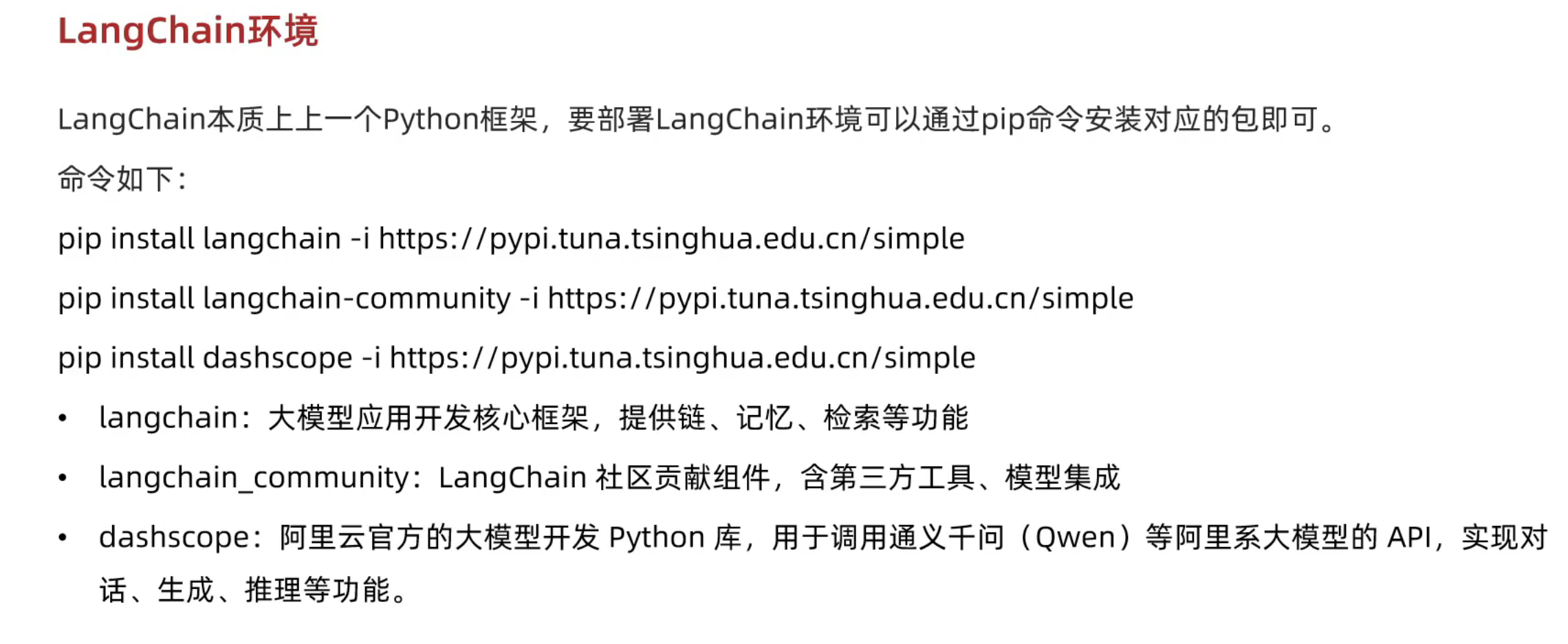
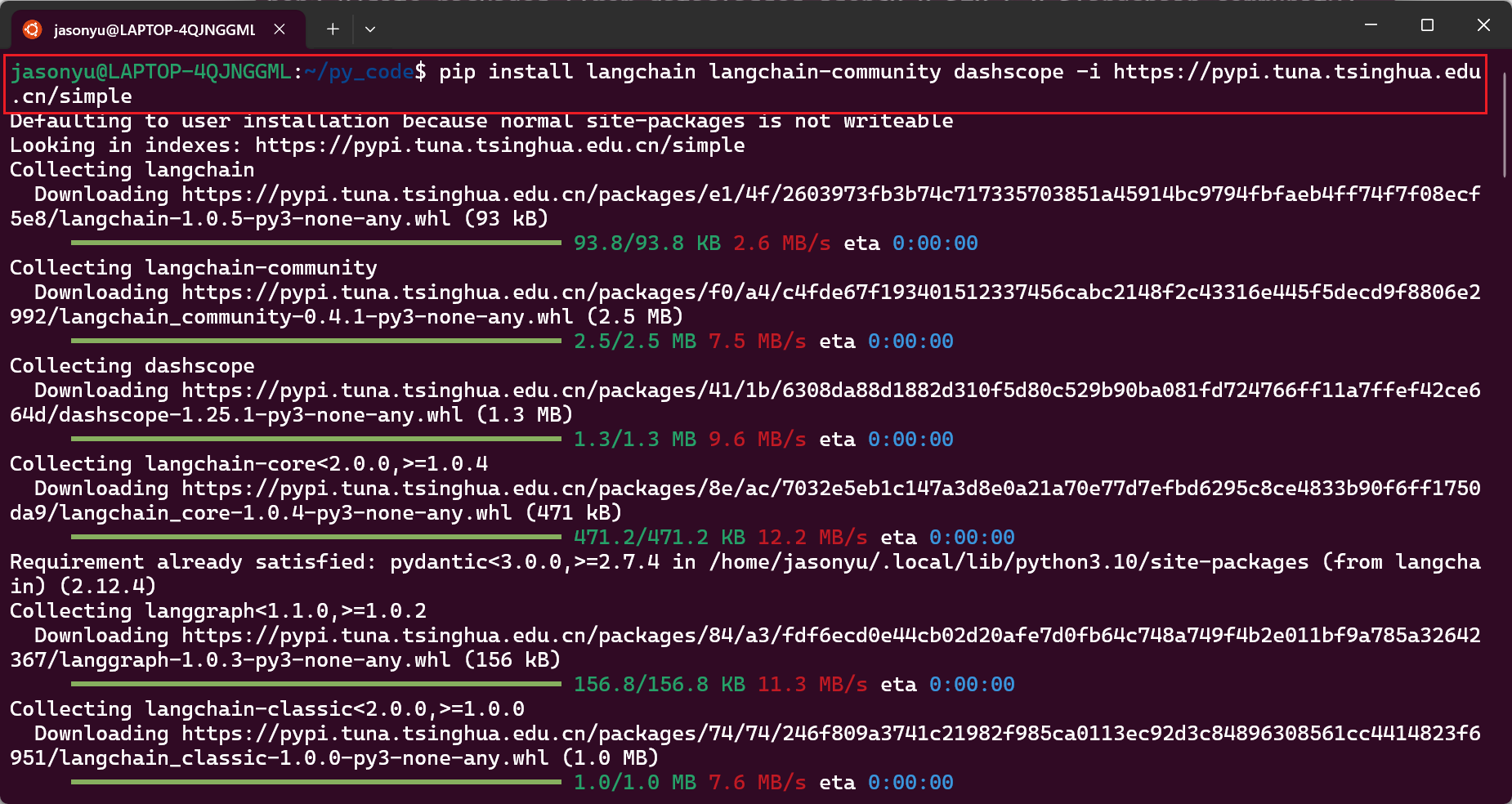
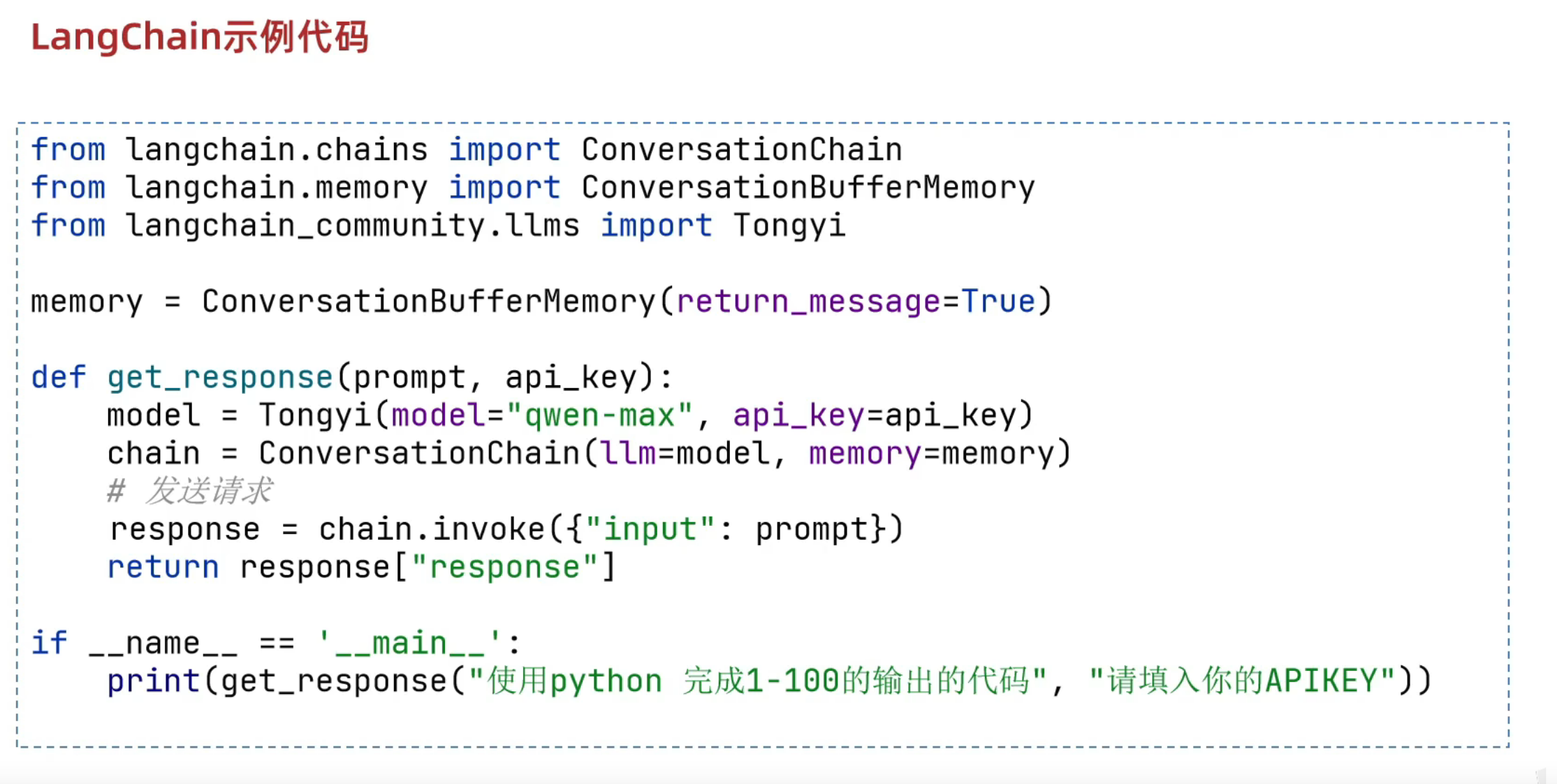
上面两个导包的代码要修改一下

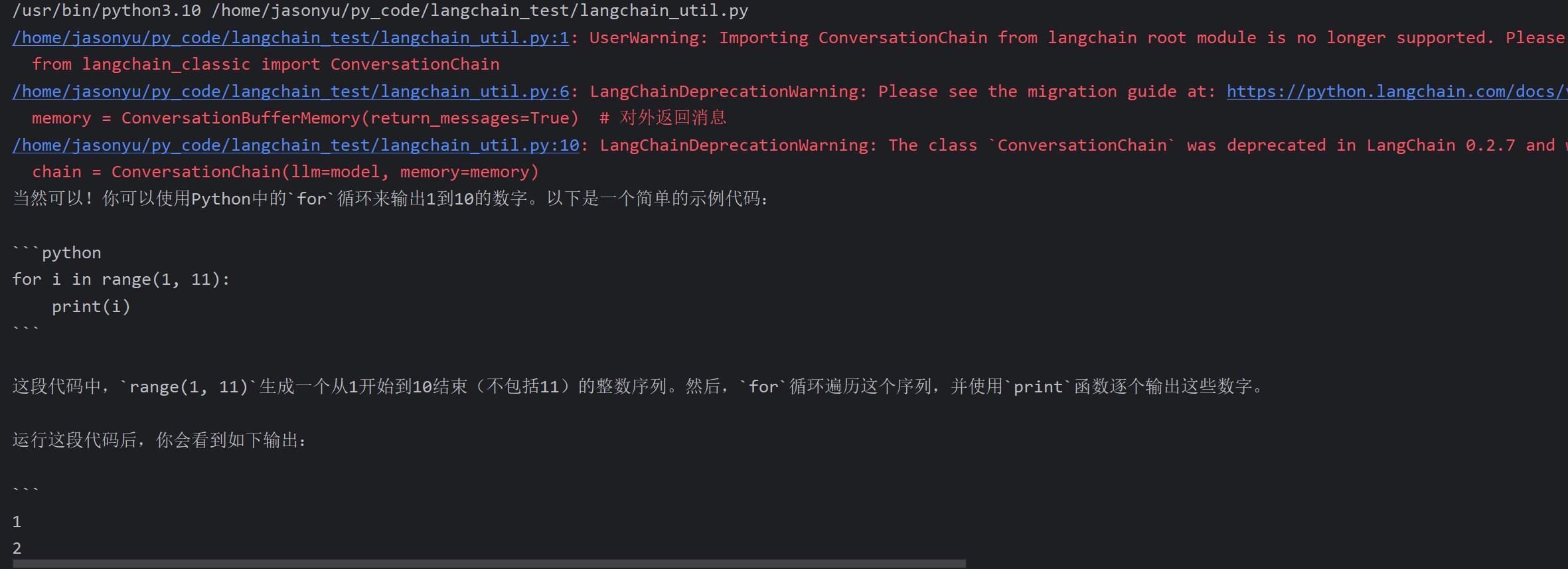
5、Streamlit和Langchain结合构建基于云平台的聊天机器人